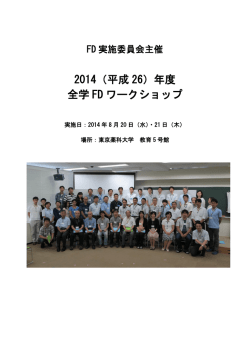Sun Secure Global Desktop 4.5 管理者ガイド
Sun Secure Global Desktop 4.5 管 理者ガイド Sun Microsystems, Inc. www.sun.com Part No. 820-7416-10 2009 年 4 月, Revision 01 このマニュアルに関するコメントの送付先: http://docs.sun.com/app/docs/form/comments Copyright 2008-2009 Sun Microsystems, Inc., 4150 Network Circle, Santa Clara, California 95054, U.S.A. All rights reserved. 米国 Sun Microsystems, Inc. (以下、米国 Sun Microsystems 社とします) は、本書に記述されている技術に関連する知的財産権を所有しま す。特に、この知的財産権はひとつかそれ以上の米国における特許 (http://www.sun.com/patents を参照)、あるいは米国およびその 他の国において追加または申請中の特許を含んでいることがありますが、それらに限定されるものではありません。 U.S. Government Rights - Commercial software.Government users are subject to the Sun Microsystems, Inc. standard license agreement and applicable provisions of the FAR and its supplements. この配布には、第三者によって開発された素材を含んでいることがあります。 本製品の一部は、カリフォルニア大学からライセンスされている Berkeley BSD システムに基づいていることがあります。UNIX は、 X/Open Company, Ltd. が独占的にライセンスしている米国ならびに他の国における登録商標です。 Sun、Sun Microsystems、Sun のロゴマーク、Solaris、OpenSolaris、Java、JavaScript、JDK、JavaServer Pages、JSP、JavaHelp、 JavaBeans、JVM、JRE、Sun Ray、および StarOffice は、米国およびその他の国における米国 Sun Microsystems 社の商標、登録商標もしく は、サービスマークです。 すべての SPARC 商標は、米国 SPARC International, Inc. のライセンスを受けて使用している同社の米国およびその他の国における商標また は登録商標です。SPARC 商標が付いた製品は、米国 Sun Microsystems 社が開発したアーキテクチャーに基づくものです。 Adobe は、Adobe Systems, Incorporated の登録商標です。 ICA は、Citrix Systems, Inc. の登録商標です。 Intel は、米国およびその他の国における Intel Corporation もしくはその子会社の商標または登録商標です。 Netscape は、米国およびその他の国における Netscape Communications Corporation の商標または登録商標です。 本書で言及されている製品や含まれている情報は、米国輸出規制法で規制されるものであり、その他の国の輸出入に関する法律の対象とな ることがあります。核、ミサイル、化学生物兵器、原子力の海洋輸送手段への使用は、直接および間接を問わず厳しく禁止されています。 米国が禁輸の対象としている国や、限定はされませんが、取引禁止顧客や特別指定国民のリストを含む米国輸出排除リストで指定されてい るものへの輸出および再輸出は厳しく禁止されています。 本書は、「現状のまま」をベースとして提供され、商品性、特定目的への適合性または第三者の権利の非侵害の黙示の保証を含みそれに限 定されない、明示的であるか黙示的であるかを問わない、なんらの保証も行われないものとします。 Please Recycle 目次 はじめに 1. xxxiii ネットワークとセキュリティー 1 ネットワークとセキュリティーの概要 1 クライアントデバイスと SGD サーバーの間の接続 2 SGD サーバーとアプリケーションサーバーの間の接続 アレイ内の SGD サーバー間の接続 SGD Gateway DNS 名 3 4 5 5 外部 DNS 名の設定 6 SGD サーバーのピア DNS 名の変更 プロキシサーバー 10 サポートされているプロキシサーバー クライアントプロキシ設定の設定 11 プロキシサーバーのタイムアウト 13 サーバー側のプロキシサーバーの設定 ファイアウォール 8 10 13 16 クライアントデバイスと SGD サーバーの間のファイアウォール SGD サーバー間のファイアウォール 17 18 SGD サーバーとアプリケーションサーバーの間のファイアウォール 19 iii ほかのファイアウォール 20 クライアントデバイスと SGD サーバー間の接続の保護 保護付きのクライアント接続の設定 サーバー SSL 証明書の使用 22 23 25 自動設定による SGD セキュリティーサービスの有効化 SGD Web サーバーへの HTTPS 接続の使用 ファイアウォール越えの使用 40 SGD セキュリティーサービスの有効化 43 44 クライアント接続とセキュリティーの警告 SSL デーモン 37 38 SGD サーバーへの SOAP 接続の保護 接続定義の使用 46 51 保護付きのクライアント接続用の暗号化方式群の選択 外部 SSL アクセラレータの使用 SGD サーバー間の接続の保護 53 55 56 アレイ内のセキュリティー保護された通信の使用 CA 証明書とピア SSL 証明書の管理 ▼ 34 56 57 アレイ内のセキュリティー保護された通信を有効にする方法 58 アレイ内のセキュリティー保護された通信用の暗号化方式群の選択 SSH によるアプリケーションサーバーへの接続の保護 SSH のサポート 62 SSH クライアントの設定 X11 転送の有効化 63 65 SSH と X セキュリティー拡張機能の使用 SSH と X 認証の使用 66 高度な SSH 機能の使用 2. ユーザー認証 69 Secure Global Desktop 認証 iv 66 70 Sun Secure Global Desktop 4.5 管理者ガイド • 2009 年 4 月 65 62 60 ユーザー識別情報 70 ユーザープロファイル システム認証機構 71 72 パスワードの有効期限 73 セキュリティーとパスワード アプリケーション認証 74 75 ログインスクリプト 76 アプリケーション認証の設定 77 アプリケーションサーバーのパスワードキャッシュ RSA SecurID を使用したアプリケーション認証 異なるロケールのユーザーのサポート Active Directory 認証 80 80 82 Active Directory 認証の仕組み Active Directory 認証の設定 82 83 Kerberos 認証用の SGD の設定 84 ▼ Active Directory 認証を有効にする方法 ▼ Active Directory への SSL 接続を設定する方法 匿名ユーザーの認証 93 94 LDAP 認証の動作 94 サポートされる LDAP ディレクトリサーバー ▼ 89 92 匿名ユーザーの認証を有効にする方法 LDAP 認証 88 92 匿名ユーザーの認証の動作 ▼ 77 LDAP 認証を有効にする方法 96 SGD にログインできる LDAP ユーザーの制限 SecurID 認証 95 98 99 サポートされている SecurID バージョン SecurID 認証の動作 100 100 目次 v SecurID 認証の設定 101 SGD サーバーを Agent Host として設定 ▼ SecurID 認証を有効にする方法 101 103 サードパーティー認証と Web サーバー認証 サードパーティー認証の仕組み ▼ 103 104 サードパーティー認証を有効にする方法 Web サーバー認証 106 108 Web サーバー認証の有効化 110 Web サーバー認証での認証プラグインの使用 112 Web サーバー認証でのクライアント証明書の使用 SGD 管理者とサードパーティー認証 113 115 信頼されているユーザーとサードパーティー認証 UNIX システム認証 118 UNIX システム認証の動作 UNIX システム認証と PAM ▼ 118 120 UNIX システム認証を有効にする方法 Windows ドメイン認証 121 122 Windows ドメイン認証の動作 ▼ 115 122 Windows ドメイン認証を有効にする方法 123 パスワード、ドメイン、およびドメインコントローラ Secure Global Desktop 認証のトラブルシューティング 認証の問題に使用するログフィルタの設定 認証用の LDAP パフォーマンスの調整 125 125 126 Active Directory 認証のトラブルシューティング LDAP 認証のトラブルシューティング 123 129 130 Web サーバー認証のトラブルシューティング 132 ログインに失敗したユーザーの SGD へのアクセスの拒否 どの SGD サーバーにもログインできない vi Sun Secure Global Desktop 4.5 管理者ガイド • 2009 年 4 月 135 134 ゲストユーザー用の共有アカウントの使用 136 セキュリティーが有効な場合に、Solaris OS ユーザーがログインできない 136 ユーザーがログインしようとするとユーザー名にあいまい性があることを示 すダイアログが表示される場合 137 アプリケーション認証のトラブルシューティング 138 異なるユーザー名とパスワードでアプリケーションを起動できる場合 138 Windows ターミナルサービスを使っていて、ユーザーが頻繁にユーザー名と パスワードの入力を要求される場合 139 3. ユーザーへのアプリケーションの公開 組織とオブジェクト 組織階層 141 141 143 SGD オブジェクトタイプ 組織階層の設計 145 150 組織階層内のオブジェクトへの命名 150 バッチスクリプトを使用した SGD 組織階層の移植 LDAP ミラー化 SGD 管理者 152 156 アプリケーションの公開 ローカル割り当て 159 159 LDAP 割り当て 162 割り当ての確認 167 LDAP グループ検索を調整する 167 LDAP 人物オブジェクト検索フィルタ 171 LDAP 割り当てのトラブルシューティング 4. 151 アプリケーションの設定 172 173 サポートされるアプリケーション 173 SGD 拡張モジュール用のサポートされるインストールプラットフォーム 174 目次 vii Windows アプリケーション 175 Windows アプリケーションオブジェクトの設定 175 コマンド行での Windows アプリケーションオブジェクトの作成 Microsoft RDP の使用 178 クライアントデバイス上での Windows アプリケーションの実行 X アプリケーション 190 191 X アプリケーションオブジェクトの設定 サポートされている X の拡張機能 X 認証 178 191 194 195 X フォント 195 キーボードマップ 198 文字型アプリケーション 199 文字型アプリケーションオブジェクトの設定 端末エミュレータのキーボードマップ 端末エミュレータの属性マップ 199 201 206 端末エミュレータのカラーマップ 207 アプリケーションの設定に関するヒント 209 Webtop を表示せずにアプリケーションまたはデスクトップセッションを起 動する 209 マルチヘッドモニターまたはデュアルヘッドモニターの使用 Windows デスクトップセッションのパフォーマンスの向上 212 214 Java Desktop System デスクトップセッションまたはアプリケーションのパ フォーマンスの向上 215 ドキュメントと Web アプリケーション 仮想教室の作成 216 216 共通デスクトップ環境アプリケーションの設定 VMS アプリケーションの設定 221 3270 および 5250 アプリケーション 222 アプリケーションのトラブルシューティング viii Sun Secure Global Desktop 4.5 管理者ガイド • 2009 年 4 月 223 218 ユーザーの問題を解決するためのシャドウイングの使用 アプリケーションが起動しない場合 224 225 アプリケーションが起動直後に終了する場合 229 アプリケーションが約 2 分後に表示されなくなる場合 229 ユーザーがアプリケーションを終了しても、アプリケーションセッションが 終了しない 230 X 認証が有効になっているときにアプリケーションの起動に失敗する キオスクアプリケーションがフルスクリーン表示されない場合 233 アプリケーションのアニメーションがとびとびに表示される場合 X アプリケーションでのフォントの問題 231 234 234 High Color の X アプリケーションでの表示の問題 235 「クライアントウィンドウ管理」アプリケーションのウィンドウが切り取ら れて表示される場合 237 Sun キーボードのエミュレーション 237 一部の X アプリケーションでは、Alt および AltGraph キーが機能しない 239 低帯域幅の接続でシャドウイングしているときの表示の更新の問題 5. クライアントデバイスのサポート 印刷 239 241 241 SGD 印刷の概要 印刷の設定 242 243 Microsoft Windows アプリケーションサーバーの印刷の設定 244 UNIX および Linux プラットフォームのアプリケーションサーバーの印刷の設 定 247 SGD サーバーの印刷の設定 252 Microsoft Windows クライアントデバイスへの印刷の設定 257 UNIX、Linux、および Mac OS X プラットフォームのクライアントデバイス への印刷の設定 261 印刷の管理 265 目次 ix SGD を使って表示したアプリケーションからユーザーが印刷できない場合 267 その他の印刷の問題のトラブルシューティング クライアントドライブマッピング 277 281 クライアントドライブマッピングの設定 281 UNIX および Linux プラットフォームのアプリケーションサーバーを CDM 用 に設定する 282 CDM 用の NFS 共有を設定する 282 アプリケーションサーバーの CDM プロセスを起動する 284 Microsoft Windows アプリケーションサーバーを CDM 用に設定する SGD の CDM サービスを有効にする 284 285 UNIX、Linux、および Mac OS X プラットフォームのクライアントデバイス で使用できるようにドライブを設定する 287 Microsoft Windows クライアントデバイスで使用できるようにドライブを設 定する 288 クライアントドライブマッピングのトラブルシューティング CDM のログ出力 オーディオ 290 297 299 オーディオの設定 299 Microsoft Windows アプリケーションサーバーをオーディオ用に設定する 300 UNIX および Linux プラットフォームのアプリケーションサーバーをオーディ オ用に設定する 300 X アプリケーションをオーディオ用に設定する SGD オーディオサービスを有効にする 302 302 クライアントデバイスをオーディオ用に設定する 304 アプリケーションでのオーディオのトラブルシューティング コピー&ペースト 310 コピー&ペーストの使用 x 311 アプリケーションでのコピー&ペーストの制御 311 クリップボードセキュリティーレベルの使用例 313 Sun Secure Global Desktop 4.5 管理者ガイド • 2009 年 4 月 304 コピー&ペーストの設定に関するヒント 313 コピー&ペーストのトラブルシューティング スマートカード 314 315 Windows アプリケーションでのスマートカードの使用 スマートカードへのアクセスを設定する 316 317 Microsoft Windows アプリケーションサーバーをスマートカード用に設定す る 317 SGD でスマートカードを有効にする 318 クライアントデバイス上のスマートカードリーダーを設定する ▼ スマートカードを使用して Microsoft Windows アプリケーションサー バーにログインする方法 320 スマートカードのトラブルシューティング シリアルポート 321 323 シリアルポートへのアクセスを設定する 323 Microsoft Windows アプリケーションーバーの設定 323 SGD でシリアルポートへのアクセスを有効にする 324 クライアントデバイスの設定 6. SGD Client と Webtop 325 327 サポートされるクライアントプラットフォーム SGD Client 327 329 SGD Client の概要 329 SGD Client のインストール 331 SGD Client の自動インストール ▼ 319 331 ローミングユーザープロファイルでの自動インストールを有効にする方 法 332 SGD Client の手動インストール 333 コマンド行からの SGD Client の実行 333 Java テクノロジを使用しないで SGD にアクセスする クライアントプロファイル 337 339 目次 xi クライアントプロファイルと SGD Client クライアントプロファイルの管理 ▼ 339 340 ユーザーのクライアントプロファイルの編集を設定する方法 クライアントプロファイルの設定 342 プロファイルキャッシュについて 345 341 ローミングユーザープロファイルを所有する Microsoft Windows ユーザー 346 統合モード 348 統合モードでの操作 348 SGD Client の統合モードを設定する 認証トークンの認証 350 351 クライアントプロファイルの統合モードを設定する アプリケーションの統合モードを設定する Webtop 358 Webtop の言語を設定する Webtop を再配置する 7. 358 360 SGD サーバー、アレイ、および負荷分散 アレイ 357 363 364 アレイの構造 364 アレイ全体へのデータの複製 アレイの通信 365 365 アレイに対する SGD サーバーの追加と削除 アレイとサーバーの設定 368 アレイフェイルオーバー 369 負荷分散 376 ユーザーセッションの負荷分散 376 アプリケーションセッションの負荷分散 アプリケーションの負荷分散 xii 385 Sun Secure Global Desktop 4.5 管理者ガイド • 2009 年 4 月 385 366 356 負荷分散グループ 387 アプリケーションの負荷分散の仕組み 387 Advanced Load Management の仕組み アプリケーションの負荷分散の調整 393 394 アプリケーションの負荷分散プロパティーの編集 SGD Web サーバー 397 402 SGD Web サーバーの概要 402 SGD での別の Web サーバーの使用 403 SGD Web サーバーのセキュリティー保護 Administration Console 403 404 Administration Console の実行 404 Administration Console の設定 407 Administration Console へのアクセスをセキュリティー保護する 監視とロギング 409 410 SGD データストア 410 ユーザーセッションとアプリケーションセッション 411 ログフィルタを使用した SGD サーバーのトラブルシューティング ログフィルタを使用した監査 422 ログフィルタを使用したプロトコルエンジンの問題解決 SGD Web サーバーのロギング SGD Client のロギング ライセンスと SGD 415 426 430 431 433 ライセンスキーとライセンス ライセンスの管理 433 435 Microsoft Windows ターミナルサービスのライセンス SGD サーバーの証明書ストア 437 CA 証明書トラストストア 437 クライアント証明書ストア 435 438 目次 xiii SGD のインストール 440 SGD のインストールについて 440 SGD インストールのバックアップと復元 443 アレイと負荷分散のトラブルシューティング 449 アレイフェイルオーバーのトラブルシューティング 449 Advanced Load Management に関するトラブルシューティング SGD が大量のネットワーク帯域幅を使いすぎる 451 455 ファイアウォール越えモード時にユーザーが SGD サーバーに接続できな い 456 ユーザーが自分のセッションを再配置できない A. グローバル設定とキャッシュ 459 「Secure Global Desktop 認証」タブ 認証ウィザード トークン生成 460 460 462 パスワードキャッシュ 463 サードパーティーの認証 システム認証 463 464 ローカルリポジトリの検索 LDAP リポジトリを検索 464 465 デフォルトのサードパーティー識別情報を使用 デフォルトの LDAP プロファイルを使用 466 もっとも近い LDAP プロファイルを使用 467 LDAP / Active Directory Unix 468 468 認証トークン 469 Windows ドメインコントローラ xiv SecurID 470 匿名 470 457 Sun Secure Global Desktop 4.5 管理者ガイド • 2009 年 4 月 469 465 ローカルリポジトリで Unix ユーザー ID を検索 471 ローカルリポジトリで Unix グループ ID を検索 471 デフォルトのユーザープロファイルを使用する 472 Windows ドメイン Active Directory LDAP 474 URL 474 473 473 ユーザー名とパスワード 接続のセキュリティー 476 477 Active Directory ベースドメイン 478 Active Directory デフォルトドメイン 「アプリケーション認証」タブ 478 479 パスワードキャッシュの使用 480 パスワードの期限が切れたときのアクション スマートカード認証 ダイアログ表示 481 482 「パスワードを保存」ボックス 483 「常にスマートカードを使う」ボックス 表示の遅延 484 484 「起動の詳細」ペイン 「通信」タブ 480 485 486 暗号化されていない接続ポート 暗号化されている接続ポート AIP Keepalive の頻度 487 487 488 ユーザーセッション再開機能のタイムアウト 全般的な再開機能のタイムアウト リソース同期サービス 489 490 490 「クライアントデバイス」タブ 491 目次 xv クライアントドライブマッピング 492 WINS (Windows インターネットネームサービス) フォールバックドライブの検索 Windows オーディオ 494 Windows オーディオの音質 Unix オーディオ 496 497 シリアルポートマッピング コピー&ペースト 495 496 Unix オーディオの音質 スマートカード 494 498 498 クライアントの Clipboard Security Level タイムゾーンマップファイル 編集 「印刷」タブ 499 500 500 501 クライアント印刷 502 Universal PDF プリンタ 502 Universal PDF プリンタをデフォルトにする Universal PDF ビューア 504 Universal PDF ビューアをデフォルトにする Postscript プリンタドライバ 「パフォーマンス」タブ 505 506 アプリケーションセッションの負荷分散 アプリケーションの負荷分散 「セキュリティー」タブ 507 509 印刷ネームマッピングのタイムアウト 接続定義 510 X ディスプレイの X 認証 xvi 506 509 新規パスワード暗号キー 503 511 Sun Secure Global Desktop 4.5 管理者ガイド • 2009 年 4 月 509 505 493 「監視」タブ 512 ログフィルタ 512 課金サービス 513 「ライセンス」タブ 514 新規ライセンスキー 514 「ライセンス」テーブル 514 「アレイフェイルオーバー」タブ 516 アレイフェイルオーバーを有効にする アレイ監視間隔 517 アレイ監視試行回数 518 「パスワード」タブ 519 519 コマンド行 520 「トークン」タブ 説明 521 521 コマンド行 B. 517 「キャッシュ」タブ 説明 516 521 Secure Global Desktop サーバー設定 523 「Secure Global Desktop サーバー」タブ 524 「Secure Global Desktop サーバーのリスト」テーブル 「一般」タブ 526 外部 DNS 名 526 ユーザーログイン 527 リダイレクト URL 528 「セキュリティー」タブ 接続タイプ 524 528 528 SSL アクセラレータのサポート ファイアウォール転送 URL 529 530 目次 xvii 「パフォーマンス」タブ 同時要求の最大数 531 531 同時ユーザーセッションの最大数 ファイル記述子の最大数 JVM サイズ 532 532 533 毎日のリソース同期時刻 負荷分散グループ 534 534 「プロトコルエンジン」タブ 536 「文字型プロトコルエンジン」タブ セッションの最大数 終了タイムアウト コマンド行引数 536 537 538 「X プロトコルエンジン」タブ モニターの解像度 フォントパス 536 538 538 539 RGB データベース キーボードマップ 540 540 クライアントウィンドウのサイズ セッション開始タイムアウト セッションの最大数 終了タイムアウト コマンド行引数 542 542 543 544 「実行プロトコルエンジン」タブ セッションの最大数 終了タイムアウト 544 544 545 ログインスクリプトディレクトリ コマンド行引数 546 546 「チャネルプロトコルエンジン」タブ xviii 541 Sun Secure Global Desktop 4.5 管理者ガイド • 2009 年 4 月 547 パケット圧縮 547 パケット圧縮しきい値 終了タイムアウト 548 548 「印刷プロトコルエンジン」タブ パケット圧縮 549 549 パケット圧縮しきい値 終了タイムアウト 550 550 「オーディオプロトコルエンジン」タブ パケット圧縮 551 551 「スマートカードプロトコルエンジン」タブ パケット圧縮 552 552 「ユーザーセッション」タブ 553 「ユーザーセッションリスト」テーブル 「アプリケーションセッション」タブ 553 554 「アプリケーションセッションリスト」テーブル C. 554 ユーザープロファイル、アプリケーション、およびアプリケーションサーバー 557 SGD オブジェクト 557 3270 アプリケーションオブジェクト 558 5250 アプリケーションオブジェクト 560 アプリケーションサーバーオブジェクト 文字型アプリケーションオブジェクト ディレクトリ: 組織オブジェクト 562 563 565 ディレクトリ: 組織単位オブジェクト 566 ディレクトリ (軽量): Active Directory コンテナオブジェクト ディレクトリ (軽量): ドメインコンポーネントオブジェクト ドキュメントオブジェクト グループオブジェクト 567 568 568 569 目次 xix ユーザープロファイルオブジェクト 570 Windows アプリケーションオブジェクト X アプリケーションオブジェクト 属性の参照 572 574 576 アドレス 576 応答メッセージ 577 アプリケーションコマンド 578 アプリケーションの負荷分散 579 アプリケーションの再開機能 580 アプリケーションの再開機能: タイムアウト 「アプリケーションセッション」タブ アプリケーション起動 コマンドの引数 582 584 585 586 プロトコルの引数 587 「割り当て済みのアプリケーション」タブ 588 「割り当て済みのユーザープロファイル」タブ 属性マップ 595 オーディオリダイレクトライブラリ 背景色 596 帯域幅の制限 597 枠線のスタイル 599 クライアントドライブマッピング クライアント印刷 603 クライアントプロファイルの編集 コードページ xx 606 607 カラーマップ 599 602 クライアント印刷: 上書き 発色数 596 609 Sun Secure Global Desktop 4.5 管理者ガイド • 2009 年 4 月 604 590 カラー品質 609 コマンドの圧縮 611 コマンドの実行 612 コメント 612 接続終了アクション 接続方法 614 接続 615 接続方法: ssh 引数 コピー&ペースト 613 617 618 コピー&ペースト: アプリケーションの Clipboard Security Level カーソル 621 カーソルキーコードの変更 遅延更新 621 622 表示されるソフトボタン ドメイン名 624 エミュレーションタイプ 環境変数 623 623 電子メールアドレス 625 625 エスケープシーケンス ユーロ文字 626 627 「ファイル」メニューと「設定」メニュー フォントファミリ フォントサイズ 629 630 631 グラフィックアクセラレーション ヒント 628 629 フォントサイズ: 固定フォントサイズ 前景色 620 632 632 「ホストされているアプリケーション」タブ 633 目次 xxi 「ホストしているアプリケーションサーバー」タブ アイコン 637 割り当て済みアプリケーションを親から継承する インターレースイメージ 639 起動接続をオープンしたまま保持 キーボードコードの変更 キーボードマップ キーボードタイプ 640 642 643 キオスクモードのエスケープ 行の折り返し 644 645 負荷分散グループ ログイン 640 641 キーボードマップ: ロック 645 646 ログイン: 複数 ログイン名 647 648 ログインスクリプト 649 Universal PDF プリンタをデフォルトにする 650 Universal PDF ビューアをデフォルトにする 651 「メンバー」タブ メニューバー 652 654 マウスの中ボタンのタイムアウト モニターの解像度 マウス 656 名前 657 セッション数 655 659 数字パッドコードの変更 「パスワード」タブ 660 660 パスワードキャッシュの使用 xxii 635 661 Sun Secure Global Desktop 4.5 管理者ガイド • 2009 年 4 月 655 638 Postscript プリンタドライバ プロンプトのロケール スクロールスタイル 664 665 シリアルポートマッピング サーバーアドレス 662 665 667 サーバーポート 668 セッション終了 668 類似セッション間でリソースを共有 ステータス行 姓 671 672 SWM ローカルウィンドウ階層 端末タイプ 672 673 「トークン」タブ 673 Universal PDF プリンタ 674 Universal PDF ビューア 675 URL 670 676 「ユーザーセッション」タブ 677 ウィンドウを閉じるアクション ウィンドウの色 678 680 ウィンドウの色: カスタム色 ウィンドウ管理キー 681 682 ウィンドウマネージャー 683 ウィンドウのサイズ: クライアントの最大サイズ ウィンドウのサイズ: カラム ウィンドウのサイズ: 高さ ウィンドウのサイズ: 行 683 685 685 686 ウィンドウのサイズ: 最大化 686 ウィンドウのサイズ: ウィンドウに合わせて拡大縮小する 687 目次 xxiii ウィンドウのサイズ: 幅 ウィンドウタイプ 688 689 ウィンドウタイプ: 新規ブラウザウィンドウ Windows プロトコル 692 692 Windows プロトコル: 最初にクライアントからの実行を試行する X セキュリティー拡張機能 D. コマンド 694 697 tarantella コマンド 形式 698 説明 698 使用例 700 698 tarantella archive コマンド 形式 701 説明 701 使用例 701 tarantella array コマンド 形式 701 説明 702 使用例 702 701 701 tarantella array add_backup_primary 703 704 tarantella array clean tarantella array detach 705 tarantella array edit_backup_primary tarantella array join 706 tarantella array list 708 706 tarantella array list_backup_primaries tarantella array make_primary 709 tarantella array remove_backup_primary xxiv Sun Secure Global Desktop 4.5 管理者ガイド • 2009 年 4 月 708 710 693 tarantella cache コマンド 形式 711 説明 711 使用例 712 711 tarantella config コマンド 形式 712 説明 713 使用例 713 712 tarantella config edit 713 tarantella config list 714 tarantella emulatorsession コマンド 形式 716 説明 716 使用例 717 716 tarantella emulatorsession list 717 tarantella emulatorsession info 718 tarantella emulatorsession shadow tarantella emulatorsession suspend tarantella emulatorsession end tarantella help コマンド 形式 723 説明 723 使用例 724 724 説明 724 使用例 725 721 722 723 tarantella license コマンド 形式 720 tarantella license add 724 725 目次 xxv tarantella license info 726 tarantella license list 726 tarantella license query 727 tarantella license remove 729 tarantella license status 730 tarantella object コマンド 形式 731 説明 731 使用例 733 731 tarantella object add_host 733 tarantella object add_link 734 735 tarantella object add_member tarantella object delete tarantella object edit 737 738 tarantella object list_attributes tarantella object list_contents 741 tarantella object new_5250app 745 tarantella object new_charapp 750 tarantella object new_dc 754 755 tarantella object new_doc 755 757 tarantella object new_group tarantella object new_host tarantella object new_org 759 761 tarantella object new_orgunit tarantella object new_person 763 766 tarantella object new_windowsapp xxvi 740 tarantella object new_3270app tarantella object new_container 739 Sun Secure Global Desktop 4.5 管理者ガイド • 2009 年 4 月 769 774 tarantella object new_xapp tarantella object remove_host 779 tarantella object remove_link 780 tarantella object remove_member tarantella object rename 782 tarantella object script 784 tarantella passcache コマンド 785 形式 785 説明 785 使用例 786 tarantella passcache delete 786 tarantella passcache edit 788 tarantella passcache list 790 792 tarantella passcache new tarantella print コマンド 形式 794 説明 794 使用例 795 794 tarantella print cancel 795 tarantella print list 796 tarantella print move 797 799 tarantella print pause tarantella print resume tarantella print status tarantella query コマンド 形式 800 801 tarantella print start tarantella print stop 781 801 803 804 804 目次 xxvii 説明 804 使用例 804 tarantella query audit 805 tarantella query billing 807 tarantella query errlog 809 tarantella query uptime 810 tarantella restart コマンド 形式 811 説明 811 使用例 812 tarantella restart sgd 811 812 813 tarantella restart webserver tarantella role コマンド 形式 815 説明 815 使用例 816 815 tarantella role add_link 816 tarantella role add_member tarantella role list 817 818 tarantella role list_links 819 819 tarantella role list_members tarantella role remove_link 820 tarantella role remove_member tarantella security コマンド 形式 823 説明 823 使用例 824 823 tarantella security certinfo xxviii 821 Sun Secure Global Desktop 4.5 管理者ガイド • 2009 年 4 月 825 826 tarantella security certrequest 828 tarantella security certuse 830 tarantella security customca tarantella security decryptkey 832 tarantella security disable tarantella security enable 831 833 tarantella security fingerprint tarantella security peerca 836 tarantella security selfsign tarantella setup コマンド 形式 839 説明 839 使用例 839 840 説明 840 使用例 841 838 839 tarantella start コマンド 形式 840 tarantella start cdm 841 tarantella start sgd 842 tarantella start webserver tarantella status コマンド 形式 843 説明 844 使用例 844 tarantella stop コマンド 形式 837 837 tarantella security start tarantella security stop 835 842 843 845 845 目次 xxix 説明 845 使用例 846 tarantella stop cdm 847 tarantella stop sgd 847 tarantella stop webserver 848 tarantella tokencache コマンド 849 形式 849 説明 849 使用例 850 tarantella tokencache delete tarantella tokencache list tarantella tscal コマンド 形式 852 説明 852 使用例 852 853 tarantella tscal list 854 855 tarantella tscal return tarantella uninstall コマンド 形式 857 説明 857 使用例 857 tarantella version コマンド 形式 858 説明 858 使用例 858 xxx 857 858 tarantella webserver コマンド 形式 851 852 tarantella tscal free 859 Sun Secure Global Desktop 4.5 管理者ガイド • 2009 年 4 月 850 859 説明 859 使用例 859 tarantella webserver add_trusted_user 860 tarantella webserver delete_trusted_user tarantella webserver list_trusted_users tarantella webtopsession コマンド 形式 862 説明 862 使用例 862 863 tarantella webtopsession logout ログインスクリプト 861 862 tarantella webtopsession list E. 860 864 867 SGD で提供するログインスクリプト 867 アプリケーションの設定時に使用されるログインスクリプト 共通のコードを含むログインスクリプト 869 ログインスクリプトの Tcl コマンドおよびプロシージャー SGD アプリケーション認証ダイアログの制御 SGD 進行状況ダイアログの制御 871 876 880 ログインスクリプトの保証されている変数 ログインスクリプトのオプション変数 ログインスクリプトのタイムアウト時間 Expect のタイムアウト時間 クライアントタイマー 871 875 アプリケーションサーバーへの接続の制御 ログインスクリプトの変数 868 880 882 888 888 890 その他のタイムアウト時間 891 ログインスクリプトのエラーメッセージ 892 目次 xxxi 用語集 xxxii 899 Sun Secure Global Desktop 4.5 管理者ガイド • 2009 年 4 月 はじめに Sun Secure Global Desktop 4.5 管理者ガイドは、Sun Secure Global Desktop Software (SGD) を使用して設定、管理、および問題のトラブルシューティングを行 う方法について説明する総合的なガイドです。このマニュアルは、SGD 管理者向け に記述されています。 内容の紹介 第 1 章では、使用しているネットワークインフラストラクチャーに SGD を組み込 み、SGD で使用されるネットワーク接続をセキュリティー保護する方法について説 明します。 第 2 章では、ユーザーが SGD サーバーに対して認証を実行して SGD にログインす る方法について説明します。また、ユーザーがアプリケーションサーバー対して認証 を実行してアプリケーションを実行する方法についても説明します。 第 3 章では、組織階層を使って SGD ユーザーを管理し、SGD ユーザーがアプリケー ションにアクセスできるようにする方法について説明します。 第 4 章では、ユーザーが SGD を介して実行できるアプリケーションを設定するため のアドバイスと、アプリケーションに関する問題を診断および修正する方法について 説明します。 第 5 章では、SGD に表示されるアプリケーションから周辺装置や他のクライアント デバイス機能へのサポートを可能にする方法について説明します。 第 6 章では、SGD Client のインストール、設定、および実行の方法について説明し ます。また、Webtop の設定についても説明します。 第 7 章では、SGD サーバーおよびアレイの設定、ライセンス供与、および監視の方 法について説明します。Administration Console、ログフィルタ、インストールの バックアップなど、SGD の一部のシステム管理機能についても説明します。 xxxiii 付録 A では、パスワードキャッシュやトークンキャッシュなど、アレイ内のすべて の SGD サーバーに適用されるグローバル設定について説明します。 付録 B では、アレイ内の指定された SGD サーバーに適用されるサーバー設定につい て説明します。 付録 C では、SGD およびその属性に含まれる、サポートされているオブジェクト型 について説明します。Administration Console を使って属性を設定する方法と、それ に対応する SGD コマンド行の使用法について詳しく説明します。 付録 D では、使用可能な SGD コマンドについて説明します。コマンドごとに、使用 例も記載されています。 付録 E には、SGD ログインスクリプトに関する参照情報が記載されています。この 情報を使って、標準の SGD ログインスクリプトをカスタマイズすることも、ユー ザー独自のログインスクリプトを開発することもできます。 UNIX コマンドの使用法 このマニュアルには、システムのシャットダウン、システムのブート、デバイスの設 定といった基本的な UNIX® のコマンドや手順に関する情報は記載されていない場合 があります。このような情報については、使用しているシステムのマニュアルを参照 してください。ただし、それぞれの SGD コマンドに関する情報はこのマニュアルに 記載されています。 xxxiv Sun Secure Global Desktop 4.5 管理者ガイド • 2009 年 4 月 シェルプロンプト シェル プロンプト C シェル machine-name% C シェルスーパーユーザー machine-name# Bourne シェルおよび Korn シェル $ Bourne シェルおよび Korn シェルスーパーユーザー # 表記上の規則 字体 意味 使用例 AaBbCc123 コマンド名、ファイル名、およ びディレクトリ名を示します。 または、画面上のコンピュータ 出力を示します。 .login ファイルを編集します。 ls -a を使用してすべてのファイルを表 示します。 % You have mail. AaBbCc123 ユーザーが入力する文字を、画 面上のコンピュータ出力とは区 別して示します。 % su Password: AaBbCc123 コマンド行の変数を示します。 実際に使用する特定の名前また は値で置き換えます。 ファイルを削除するには、rm filename と入力します。 注 – ブラウザの設定によって、文字の表示が異なります。文字が正しく表示されな い場合は、使用しているブラウザの文字エンコーディングを Unicode UTF-8 に変更 してください。 はじめに xxxv 関連マニュアル 次の表は、この製品に関するマニュアルの一覧を示しています。オンラインマニュア ルは、次のサイトで参照できます。 http://docs.sun.com/app/docs/coll/1708.4 アプリケーション タイトル Part Number 形式 ロケーション リリースノート Sun Secure Global Desktop 4.5 リリースノート 820-7407-10 HTML PDF オンライン ソフトウェア CD および オンライン インストール Sun Secure Global Desktop 4.5 インストールガイド 820-7412-10 HTML オンライン ソフトウェア CD および オンライン 管理 Sun Secure Global Desktop 4.5 管理者ガイド 820-7416-10 HTML PDF オンライン ユーザー Sun Secure Global Desktop 4.5 ユーザーガイド 820-7418-10 HTML PDF オンライン 管理 Sun Secure Global Desktop 4.5 Gateway 管理者ガイド 820-7366-10 HTML PDF オンライン PDF サードパーティーの Web サイト Sun は、このマニュアルに記載されているサードパーティーの Web サイトが利用可 能かどうかについて責任を負いません。Sun は、そのようなサイトやリソース上に存 在する、またはそれらを通じて得られる、あらゆる内容、広告、製品、またはその他 の資料を保証するものではなく、それらに対するいかなる責任または義務も負いませ ん。Sun は、そのようなサイトやリソース上に存在する、またはそれらを通じて得ら れる、それらのあらゆる内容、商品、またはサービスによって、またはそれらの使用 に関連して、またはそれらを信頼することによって生じた、実際の損害または損失あ るいは主張される損害または損失に対する、いかなる責任または義務も負いません。 xxxvi Sun Secure Global Desktop 4.5 管理者ガイド • 2009 年 4 月 コメントの送付先 Sun では、マニュアルの品質向上のために、お客様からのコメントや提案をお待ちし ております。Sun へのコメントは、次のアドレスに電子メールでお送りください。 [email protected] 電子メールの件名には、次に示すマニュアルタイトルと Part Number を含めるよう にしてください。 Sun Secure Global Desktop 4.5 管理者ガイド、Part Number 820-7416-10。 はじめに xxxvii xxxviii Sun Secure Global Desktop 4.5 管理者ガイド • 2009 年 4 月 第1章 ネットワークとセキュリティー この章では、使用しているネットワークインフラストラクチャーに Sun Secure Global Desktop Software (SGD) を組み込み、SGD で使用されるネットワーク接続を セキュリティー保護する方法について説明します。 この章の内容は、次のとおりです。 ■ 1 ページの「ネットワークとセキュリティーの概要」 ■ 5 ページの「SGD Gateway」 ■ 5 ページの「DNS 名」 ■ 10 ページの「プロキシサーバー」 ■ 16 ページの「ファイアウォール」 ■ 22 ページの「クライアントデバイスと SGD サーバー間の接続の保護」 ■ 56 ページの「SGD サーバー間の接続の保護」 ■ 62 ページの「SSH によるアプリケーションサーバーへの接続の保護」 ネットワークとセキュリティーの概要 SGD の使用時には、クライアントデバイスがアプリケーションサーバーに直接接続 することはありません。代わりに、クライアントデバイスは HTTP (Hypertext Transfer Protocol) または HTTPS (HTTP over Secure Sockets Layer) および SGD Adaptive Internet Protocol (AIP) を使用して SGD に接続します。次に、SGD がユー ザーに代わってアプリケーションサーバーに接続します。必要とされるネットワーク 接続を図 1-1 に示します。 1 図 1-1 SGD に必要なネットワーク接続を示す図 SGD サーバーは、アレイとしてまとめることもできます。 SGD の使用時に関係している主要なネットワーク接続を次に示します。 ■ クライアントデバイスと SGD サーバーの間の接続 ■ SGD サーバーとアプリケーションサーバーの間の接続 ■ SGD サーバー間の接続 デフォルトの SGD インストールでは、ほとんどのネットワーク接続がセキュリ ティー保護されていません。以降の節では、これらのネットワーク接続をセキュリ ティー保護する方法について説明します。 クライアントデバイスと SGD サーバーの間の接続 クライアントデバイスと SGD サーバー間の接続をセキュリティー保護するには、 SGD Web サーバーをセキュリティー保護された (HTTPS) Web サーバーになるよう に設定し、SGD セキュリティーサービスを有効にします。詳細については、22 ペー ジの「クライアントデバイスと SGD サーバー間の接続の保護」を参照してくださ い。 SGD セキュリティーサービスを使用すると、SGD は TLS (Transport Layer Security) または SSL (Secure Sockets Layer) によって SGD Client と SGD サーバー間でセキュ リティー保護された接続が行えるようになります。SGD は、TLS バージョン 1.0 と SSL バージョン 3.0 をサポートしています。 セキュア接続には、次の利点があります。 2 Sun Secure Global Desktop 4.5 管理者ガイド • 2009 年 4 月 ■ サーバーは、通信を実行する前にその識別情報を証明する必要があります。 ■ 送信前にすべてのデータが暗号化されます。 ■ メッセージが、送信中に変更されていないことを保証するためにデジタル署名さ れます。 クライアントデバイスと SGD サーバーの間のセキュリティーのレベルを向上させる ために SGD Gateway を使用することもできます。5 ページの「SGD Gateway」を参 照してください。 SGD サーバーとアプリケーションサーバーの間の 接続 SGD サーバーとアプリケーションサーバー間の接続は、アプリケーションサーバー 上でアプリケーションを起動するため、および、キーを押す操作や表示の更新など、 アプリケーションとの間でデータを送受信するために使用されます。 SGD とアプリケーションサーバー間のセキュリティーレベルは、アプリケーション サーバーのタイプと使用するプロトコルによって変わります。 UNIX または Linux システムのアプリケーションサーバー telnet プロトコルまたは rexec コマンドを使用して接続するときは、すべての通信 およびパスワードが暗号化されないで送信されます。 UNIX® または Linux システムのアプリケーションサーバーへのセキュリティー保護 された接続には、SSH (Secure Shell) を使用します。SSH は、送信前に SGD ホスト 間のすべての通信とパスワードを暗号化します。62 ページの「SSH によるアプリ ケーションサーバーへの接続の保護」を参照してください。 デフォルトでは、SGD は X 認証を使用して X ディスプレイを保護します。この属性 を設定すると、承認されていないユーザーが X ディスプレイにアクセスすることを 防ぐことができます。 Microsoft Windows アプリケーションサーバー 次に示すように、セキュリティーのレベルは、Windows アプリケーション用に設定 されたプロトコルよって異なります。 ■ Microsoft リモートデスクトップ (RDP) プロトコル - すべての通信が暗号化され ます ■ Citrix Independent Computing Architecture (ICA®) プロトコル - すべての通信 で telnet プロトコルが使用されるため、すべての通信が暗号化されません 第1章 ネットワークとセキュリティー 3 Microsoft Windows アプリケーションサーバーへのセキュア接続には、Microsoft RDP プロトコルを使用します。 Web アプリケーションサーバー 次に示すように、セキュリティーのレベルは、Web アプリケーションをホストする ために使用する Web サーバーのタイプによって異なります。 ■ HTTP Web サーバー - すべての通信が暗号化されません ■ HTTPS Web サーバー - すべての通信が暗号化されます Web アプリケーションサーバーへの保護付きの接続には、HTTPS Web サーバーを使 用します。 アレイ内の SGD サーバー間の接続 アレイ全体の静的および動的なデータの共有には、SGD サーバー間の接続が使用さ れます。これには、次のものが含まれます。 ■ 組織階層内のオブジェクトの設定 ■ ユーザーおよびアプリケーションセッションの情報 ■ アレイのメンバー情報を含む、設定情報 ■ アプリケーションサーバーのパスワードキャッシュ ■ SGD Client が統合モードで動作している場合に、自動ログインに使用されるトー クンキャッシュ ■ アプリケーションサーバーのログインスクリプトなどのリソースファイル これらの接続をセキュリティー保護する方法の詳細は、56 ページの「SGD サーバー 間の接続の保護」を参照してください。 4 Sun Secure Global Desktop 4.5 管理者ガイド • 2009 年 4 月 SGD Gateway SGD Gateway は SGD のオプションコンポーネントです。SGD Gateway は非武装 ゾーン (DMZ) で SGD アレイの前に配備されるように設計されたプロキシサーバー で、これにより、組織内のネットワーク上に SGD アレイを配置できるようになりま す。また、アレイ内の SGD サーバーに接続する前に、すべての接続を DMZ で認証 できます。 SGD Gateway は次のコンポーネントで構成されます。 ■ ルーティングプロキシ。AIP データ接続を SGD サーバーにルーティングする、 Java™ テクノロジベースのアプリケーションです。 ■ 逆プロキシ。逆プロキシモードで動作するように設定された Apache Web サー バーです。 ファイアウォール越え (ファイアウォール転送とも呼ばれる) を使用して SGD サー バーを実行する代わりに、SGD Gateway を使用できます。SGD Gateway は HTTP 接続の負荷分散を管理するので、SGD に含まれている JavaServer Pages™ (JSP™) テ クノロジの負荷分散ページを使用する必要はありません。 SGD Gateway のインストール、設定、および使用方法については、Sun Secure Global Desktop 4.5 Gateway 管理者ガイドに説明されています。 DNS 名 SGD の主要な DNS (Domain Name System) 要件を次に示します。 ■ ホストの DNS エントリは、すべてのクライアントで解決可能であることが必要で す。 ■ ホストの DNS 検索と逆検索が常に成功する必要があります。 ■ すべてのクライアントデバイスが DNS を使用する必要があります。 SGD サーバーは複数の DNS 名を持つことができます。各 SGD サーバーには、1 つ のピア DNS 名と 1 つ以上の外部 DNS 名が割り当てられます。 「ピア DNS 名」とは、アレイ内の SGD サーバーが相互に識別するために使用する DNS 名のことです。たとえば、boston.indigo-insurance.com のように指定し ます。 「外部 DNS 名」とは、SGD Client が SGD サーバーへの接続に使用する DNS 名の ことです。たとえば、www.indigo-insurance.com のように指定します。 第1章 ネットワークとセキュリティー 5 上記の 2 種類の DNS 名は、SGD ホスト上の同一ネットワークインタフェースに関連 付けることも、それぞれ別のネットワークインタフェースで使用することもできま す。これらの DNS 名は、完全修飾 DNS 名である必要があります。 SGD のインストール時に、SGD サーバーの DNS 名の入力を要求されます。これに は、ファイアウォールの内側で使用されるピア DNS 名を指定する必要があります。 これは、SGD Web サーバーがバインドする DNS 名です。 インストール後、各 SGD サーバーに 1 つ以上の外部 DNS 名を設定できます。外部 DNS 名は、SGD Client が SGD サーバーへの接続時に使用します。デフォルトで は、ピア DNS 名は外部 DNS 名としても使用されます。SGD Gateway を使用する場 合は、SGD Gateway を経由しない、クライアントの直接接続にのみ外部 DNS 名が 使用されます。詳細は、5 ページの「SGD Gateway」を参照してください。 ファイアウォールがあるネットワークでは、一部の名前を、インターネット上など ファイアウォールの外側で使用できるようにし、他の名前をファイアウォールの内側 で使用できるようにすることが必要になる場合もあります。たとえば、ファイア ウォールの外側にいるユーザーは、www.indigo-insurance.com を使用できるよ うにし、boston.indigo-insurance.com を使用できないようにします。ファイ アウォールの内側にいるユーザーは、どちらの名前も使用できるようにします。 注意 – すべての SGD サーバーをファイアウォールの外側で使用可能にする必要はあ りません。ただし、ユーザーがファイアウォールの内側と外側の両方から SGD サー バーにログインする場合、ファイアウォールの外側からログインした際に一部のアプ リケーションを再開できないことがあります。 外部ハードウェアロードバランサやラウンドロビン DNS などの機構を使用している 場合に、ユーザーの接続先となる SGD サーバーを制御するには、これらの機構と連 携して動作するように SGD を設定する必要があります。376 ページの「ユーザー セッションの負荷分散」を参照してください。 ここで説明する内容は、次のとおりです。 ■ 6 ページの「外部 DNS 名の設定」 ■ 8 ページの「SGD サーバーのピア DNS 名の変更」 外部 DNS 名の設定 SGD Client は、SGD サーバーに接続する際、SGD サーバーが提供する外部 DNS 名 を使用します。実際に使用される DNS 名は、クライアントの IP (Internet Protocol) アドレスをもとに決まります。 SGD Gateway を使用する場合は、SGD Gateway を経由しない、クライアントの直 接接続にのみ外部 DNS 名が使用されます。詳細は、5 ページの「SGD Gateway」を 参照してください。 6 Sun Secure Global Desktop 4.5 管理者ガイド • 2009 年 4 月 外部 DNS 名は、クライアント IP アドレスを DNS 名に適合させる 1 つ以上のフィル タを設定することによって設定します。各フィルタの形式は、Client-IP-Pattern:DNSName です。 Client-IP-Pattern には、次のどちらかを指定できます。 ■ 1 つ以上のクライアントデバイスの IP アドレスに合致する正規表現。たとえば、 192.168.10.* のように指定します。 ■ 1 つ以上のクライアントデバイスの IP アドレスに合致する、ビット数で表現され るサブネットマスク。たとえば、192.168.10.0/22 のように指定します。 SGD サーバーには複数のフィルタを設定できます。SGD は最初に合致する Client-IP-Pattern を使用するため、フィルタの順番は重要です。 注意 – SGD がファイアウォール越えに対応するように設定されている場合は、SGD がクライアントデバイスの IP アドレスを決定できなくなるため、複数の外部 DNS 名を使用できません。この場合は、1 つの外部 DNS 名 (たとえば、*:www.indigoinsurance.com) を設定できます。次に、分割 DNS を使用することにより、クライア ントはファイアウォールの内側にあるか外側にあるかに応じて、DNS 名を異なる IP アドレスに解決できます。38 ページの「ファイアウォール越えの使用」を参照して ください。 外部 DNS 名の設定例を次に示します。 "192.168.10.*:boston.indigo-insurance.com,*:www.indigo-insurance.com" この設定により、次の内容が適用されます。 ■ IP アドレスが 192.168.10 で始まるクライアントは、 boston.indigo-insurance.com に接続します。 ■ それ以外のクライアントはすべて、www.indigo-insurance.com に接続しま す。 フィルタの順番を逆にした場合は、すべてのクライアントが www.indigo-insurance.com に接続します。 ▼ SGD サーバーの外部 DNS 名を設定する方法 SGD サーバーにログインしているユーザーがいないこと、および実行中のアプリ ケーションセッション (中断されているアプリケーションセッションを含む) がない ことを確認してください。 1. Administration Console で、「SGD サーバー」タブに移動し、SGD サーバーを選 択します。 「一般」タブが表示されます。 第1章 ネットワークとセキュリティー 7 2. 「外部 DNS 名」フィールドに、外部 DNS 名の 1 つ以上のフィルタを入力しま す。 各フィルタがクライアント IP アドレスを DNS 名に適合させます。 フィルタを入力するたびに、Return キーを押します。 各フィルタの形式については、6 ページの「外部 DNS 名の設定」を参照してくだ さい。 フィルタの順番は重要です。最初に一致したエントリが使用されます。 3. 「保存」をクリックします。 4. SGD サーバーを再起動します。 外部 DNS 名の設定を変更したとき、これを反映するには SGD サーバーを再起動 する必要があります。 SGD サーバーのピア DNS 名の変更 ソフトウェアを再インストールしなくても SGD サーバーのピア DNS 名を変更でき ます。8 ページの「SGD サーバーのピア DNS 名を変更する方法」を参照してくださ い。 ピア DNS 名を変更する前に、SGD サーバーをアレイから切り離して停止する必要が あります。 DNS 名の変更後、/opt/tarantella/var/log/SERVER_RENAME.log ファイルに は変更内容の詳細が記録されています。既存のサーバーセキュリティー証明書は、 /opt/tarantella/var/tsp.OLD.number ディレクトリにバックアップされます。 SGD サーバーのピア DNS 名を変更すると、使用しているアプリケーションサーバー も影響を受ける場合があります。10 ページの「ピア DNS 名の変更後のアプリケー ションサーバーの設定」を参照してください。 ▼ SGD サーバーのピア DNS 名を変更する方法 SGD サーバーにログインしているユーザーがいないこと、および実行中のアプリ ケーションセッション (中断されているアプリケーションセッションを含む) がない ことを確認してください。 ピア DNS 名の変更は、コマンド行からのみ行うことができます。 1. SGD ホストにスーパーユーザー (root) としてログインします。 8 Sun Secure Global Desktop 4.5 管理者ガイド • 2009 年 4 月 2. SGD サーバーをアレイから切り離します。 プライマリ SGD サーバーのピア DNS 名を変更する場合は、最初に別のサーバー をプライマリサーバーにしてから、サーバーを切り離してください。 # tarantella array detach --secondary serv 切り離したサーバーで tarantella status コマンドを実行して、そのサーバー がアレイから切り離されていることを確認してください。 3. SGD サーバーを停止します。 4. SGD ホストの DNS 名の変更が反映されたことを確認します。 DNS 設定を確認し、ほかの SGD サーバーがこの新しい DNS 名を解決できるこ とを確認します。場合によっては、SGD ホストの /etc/hosts および /etc/resolv.cnf ファイルも編集する必要があります。 5. SGD サーバーの DNS 名を変更します。 次のコマンドを使用します。 # tarantella serverrename --peerdns newname [ --extdns newname ] サーバーの外部 DNS 名を変更するには、--extdns オプションを使用します。 このオプションが機能するのは、SGD サーバーの外部 DNS 名が 1 つの場合のみ です。サーバーの外部 DNS 名が複数ある場合は、外部 DNS 名を手動で更新する 必要があります。6 ページの「外部 DNS 名の設定」を参照してください。 プロンプトが表示されたら、Y と入力して名前の変更を続行します。 6. アレイ内のセキュリティー保護された通信に使用される証明書を再生成します。 # tarantella security keystoregen アレイ内のセキュリティー保護された通信の詳細は、56 ページの「SGD サーバー 間の接続の保護」を参照してください。 SGD Gateway を使用している場合は、それぞれの SGD Gateway に新しいピア認 証局 (CA) 証明書をインストールする必要があります。 7. (省略可能) 新しいサーバー SSL 証明書を作成してインストールします。 サーバー SSL 証明書の詳細は、22 ページの「クライアントデバイスと SGD サー バー間の接続の保護」を参照してください。 SGD Gateway を使用している場合は、それぞれの SGD Gateway に新しいサー バー SSL 証明書をインストールする必要があります。 8. SGD Web サーバーと SGD サーバーを再起動します。 第1章 ネットワークとセキュリティー 9 9. SGD サーバーをアレイに連結します。 # tarantella array join --primary p-serv --secondary s-serv ピア DNS 名の変更後のアプリケーションサーバーの設定 SGD プリンタキューを UNIX または Linux プラットフォームのアプリケーション サーバーにインストールした場合は、SGD サーバーの古い DNS 名を使用するプリン タキューを削除し、SGD サーバーの新しい DNS 名を使用する新しいプリンタキュー を設定することが必要になることがあります。247 ページの「UNIX および Linux プ ラットフォームのアプリケーションサーバーの印刷の設定」を参照してください。 SGD サーバーをアプリケーションサーバーとして使用する場合は、アプリケーショ ンサーバーオブジェクトを手動で再設定する必要があります。そのためには、アプリ ケーションサーバーの DNS 名を変更し、必要に応じてオブジェクトの名前を変更し ます。 プロキシサーバー プロキシサーバーを介して SGD に接続できるようにするには、プロキシサーバーの アドレスとポート番号を使ってクライアントデバイスを設定することが必要となる場 合があります。また、サーバー側プロキシサーバーに関する情報をクライアントに渡 すよう、SGD を設定する必要がある場合もあります。 ここで説明する内容は、次のとおりです。 ■ 10 ページの「サポートされているプロキシサーバー」 ■ 11 ページの「クライアントプロキシ設定の設定」 ■ 13 ページの「プロキシサーバーのタイムアウト」 ■ 13 ページの「サーバー側のプロキシサーバーの設定」 サポートされているプロキシサーバー SGD でプロキシサーバーを使用するには、プロキシサーバーがトンネリングをサ ポートしている必要があります。HTTP、Secure (SSL)、または SOCKS version 5 プ ロキシサーバーを使用できます。 SOCKS version 5 プロキシサーバーの場合、「基本」および「無認証要求」認証方式 が SGD でサポートされます。サーバー側の設定は必要ありません。 10 Sun Secure Global Desktop 4.5 管理者ガイド • 2009 年 4 月 クライアントプロキシ設定の設定 クライアントプロキシ設定を設定するには、HTTP 接続と AIP 接続の両方に対して プロキシ設定を設定する必要があります。設定方法の詳細は、後続のセクションを参 照してください。 HTTP 接続 HTTP 接続とは、ユーザーのブラウザと SGD Web サーバー間の接続のことで、 Webtop を表示する場合などに使用されます。これらの接続では、ブラウザ用に設定 されたプロキシ設定が常に使用されます。 AIP 接続 AIP 接続とは、SGD Client と SGD サーバー間の接続のことで、アプリケーションを 表示するために使用されます。これらの接続では、クライアントプロファイル内の設 定によって、SGD Client がプロキシ設定をブラウザ側の設定またはクライアントプ ロファイル自身の設定のどちらをもとに決めるかが制御されます。 SGD Client は常に、直近に使用したプロキシ設定をクライアントプロファイル キャッシュに保存しています。詳細については、345 ページの「プロファイルキャッ シュについて」を参照してください。 注 – AIP 接続用の SOCKS プロキシは、アレイルートを指定することによってのみ設 定できます。詳細は、13 ページの「サーバー側のプロキシサーバーの設定」を参照 してください。 ブラウザ側の設定をもとにプロキシ設定を決定する クライアントプロファイルで「デフォルトの Web ブラウザ設定を使用する」チェッ クボックスが選択されている場合は、ユーザーのデフォルトブラウザ側の設定をもと にプロキシサーバー設定が決められます。SGD Client は、このプロキシ設定をクラ イアントデバイス上のプロファイルキャッシュに格納し、次回の起動時にこれらの設 定を使用します。 クライアントプロファイルで「セッション開始時にプロキシ設定を確立する」が選択 されている場合は、SGD Client が起動するたびに、ブラウザからプロキシ設定が取 得されます。保存済みのプロキシ設定は使用されません。クライアントプロファイル で「自動クライアントログイン」が選択されている場合は、「セッション開始時にプ ロキシ設定を確立する」設定は無効になります。 第1章 ネットワークとセキュリティー 11 SGD Client が統合モードであり、プロファイルキャッシュにプロキシ設定が存在し ない場合、SGD Client は直接接続を試みます。 ブラウザ側の設定をもとにプロキシ設定を決めるためには、ブラウザ側で Java テク ノロジが有効になっている必要があります。Java テクノロジが使えない、あるいは ブラウザ側で無効にしている場合は、クライアントプロファイルに手動でプロキシ設 定を指定する必要があります。 注 – プロキシサーバー設定が Sun Java Plugin ツール用の Java コントロールパネル で定義されていれば、ブラウザ側の設定の代わりにこの設定が使われます。 クライアントプロファイルにプロキシ設定を指定する クライアントプロファイルで「手動プロキシ設定」チェックボックスが選択されてい る場合は、クライアントプロファイル自身に HTTP または SSL プロキシサーバーを 指定できます。 プロキシサーバーの自動設定スクリプトの使い方 ブラウザ側の設定をもとにクライアントプロキシサーバー設定を決める場合は、自動 設定スクリプトを使って自動的にプロキシ設定を行うことができます。 設定スクリプトの URL (Uniform Resource Locator) を、ブラウザの接続設定に指定 します。自動設定スクリプトは JavaScript™ プログラミング言語で記述する必要があ ります。ファイル拡張子は .pac ですが、ファイル拡張子がなくてもかまいません。 詳細については、Proxy Auto-Config Fileを参照してください。 注 – この形式は、SGD がサポートしているすべてのブラウザで使用します。 自動設定スクリプトに関する既知の問題 プロキシサーバーの自動設定スクリプトには、接続しようとするプロキシサーバーの リストを指定できます。リストの最初のプロキシサーバーに接続できない場合は、ブ ラウザは接続できるサーバーが見つかるまでほかのプロキシサーバーに順番に接続し ようとします。 Microsoft Internet Explorer と Sun Java Plugin ツール version 1.5.0 を同時に使用す ると、リストの最初のプロキシサーバーのみが使用されます。そのプロキシサーバー を使用できない場合、接続は失敗します。この問題を解決するには、Sun Java Plugin ツール version 1.6.0 を使用します。 12 Sun Secure Global Desktop 4.5 管理者ガイド • 2009 年 4 月 プロキシサーバーの例外リスト プロキシサーバーの例外リストを使用して、プロキシを使用しない接続を制御できま す。プロキシ例外リストは、ブラウザ側の設定をもとにプロキシ設定を決める場合に のみ使えます。例外リストは、クライアントプロファイルでは設定できません。例外 リストはブラウザまたは Sun Java Plugin ツールで設定できます。 例外リストとは、DNS ホスト名のリストのことです。Internet Explorer では、この リストはセミコロン区切りのリストになります。Mozilla ベースのブラウザでは、こ のリストはコンマ区切りのリストになります。例外リストには、ワイルドカード * を 含めることができます。 例外リストでは、DNS ホスト名と IP アドレスの間の変換が実行されません。たとえ ば、*.example.com という例外リストを使用した場合、chicago.example.com および detroit.example.com への接続ではプロキシサーバーが使用されません が、これらのホストに IP アドレスを使用する接続ではプロキシサーバーが使用され ます。 例外リストには、必ず次のエントリを含める必要があります。 localhost; 127.0.0.1 プロキシサーバーのタイムアウト アクティビティーが何も行なわれない接続については、プロキシサーバーが一定時間 の経過後にその接続を停止する可能性があります。デフォルトでは、SGD が AIP キープアライブパケットを 100 秒に 1 度送信して、接続が開いた状態で維持されま す。 一定時間が経過したあとにアプリケーションの表示が消える場合は、AIP キープアラ イブパケットの送信頻度を高くしてみてください。 Administration Console で、「グローバル設定」→ 「通信」タブに移動し、「AIP keepalive の頻度」フィールドの値を減らします。または、次のコマンドを実行しま す。 $ tarantella config edit --sessions-aipkeepalive secs サーバー側のプロキシサーバーの設定 サーバー側の SOCKS version 5 プロキシサーバーを介して接続するよう、SGD が SGD Client に対して「指示」する旨の設定ができます。実際に使用されるプロキシ サーバーは、クライアントの IP アドレスをもとに決まります。これは「アレイルー ト」として知られています。 第1章 ネットワークとセキュリティー 13 SGD Gateway を使用する場合は、SGD Gateway を経由しない、クライアントの直 接接続にのみアレイルートが使用されます。詳細は、5 ページの「SGD Gateway」を 参照してください。 アレイルートは、クライアント IP アドレスをサーバー側のプロキシサーバーに適合 させる 1 つ以上のフィルタを設定することによって設定します。各フィルタの形式 は、Client-IP-Pattern:type:host:port です。 Client-IP-Pattern には、次のどちらかを指定できます。 ■ 1 つ以上のクライアント IP アドレスに合致する正規表現。たとえば、 192.168.10.* のように指定します。 ■ 1 つ以上のクライアント IP アドレスに合致する、ビット数で表現されるサブネッ トマスク。たとえば、192.168.10.0/22 のように指定します。 type は接続タイプを表します。SOCKS version 5 による接続の場合は CTSOCKS と指 定します。プロキシサーバーを使用しないで直接接続するには、CTDIRECT と指定し ます。 host および port は、接続に使用するプロキシサーバーの DNS 名または IP アドレス と、ポートを表します。 SGD には複数のフィルタを設定できます。SGD は最初に合致する Client-IP-Pattern を使用するため、フィルタの順番は重要です。 SSL の処理に SGD ではなく外部 SSL アクセラレータを使用する場合は、アレイルー トを :ssl とともに追加します。次の例を参照してください。これは、SGD Client に対し、SOCKS 接続を続行する前にその接続で SSL を使用するように指示します。 詳細については、55 ページの「外部 SSL アクセラレータの使用」を参照してくださ い。 注意 – SGD がファイアウォール越えに対応するように設定されている場合は、SGD がクライアントデバイスの IP アドレスを決定できなくなるため、複数のアレイルー トを使用できません。1 つのアレイルート (たとえば、 *:CTSOCKS:taurus.indigo-insurance.com:8080) を設定できます。38 ページ の「ファイアウォール越えの使用」を参照してください。 アレイルートの設定例を次に示します。 "192.168.5.*:CTDIRECT:, \ 192.168.10.*.*:CTSOCKS:taurus.indigo-insurance.com:8080, \ *:CTSOCKS:draco.indigo-insurance.com:8080:ssl" この設定により、次の内容が適用されます。 ■ 14 IP アドレスが 192.168.5 で始まるクライアントは、直接接続が許可されます。 Sun Secure Global Desktop 4.5 管理者ガイド • 2009 年 4 月 ■ IP アドレスが 192.168.10 で始まるクライアントは、ポート 8080 上で SOCKS プロキシサーバー taurus.indigo-insurance.com を使って接続します。 ■ それ以外のクライアントはすべて、ポート 8080 上で SOCKS プロキシサーバー draco.indigo-insurance.com を使って接続します。これらのクライアント は、SOCKS 接続で続行する前に SSL による接続も試みます。 ▼ アレイルートを設定する方法 アレイルートの設定は、コマンド行からのみ行うことができます。 アレイ内の SGD サーバーにログインしているユーザーがいないこと、および実行中 のアプリケーションセッション (中断されているアプリケーションセッションを含む) がないことを確認してください。 1. アレイルートのフィルタを設定します。 次のコマンドを使用します。 $ tarantella config edit \ --tarantella-config-array-netservice-proxy-routes routes routes を引用符で囲み、各フィルタをコンマで区切ります。次に例を示します。 "filter1,filter2,filter3" 各フィルタの形式については、13 ページの「サーバー側のプロキシサーバーの設 定」を参照してください。 フィルタの順番は重要です。最初に一致したエントリが使用されます。 2. アレイ内のすべての SGD サーバーを再起動します。 アレイルートの設定を変更した場合、それを反映させるためには、アレイに属す るすべてのサーバーを再起動する必要があります。 第1章 ネットワークとセキュリティー 15 ファイアウォール ファイアウォールを使用してネットワークのさまざまな部分を保護することができま す。SGD を使用するには、図 1-2 に示すように、クライアントデバイスと SGD サー バーの間、および SGD サーバーとアプリケーションサーバーの間で、パケットの送 信を許可するようにファイアウォールを設定する必要があります。 図 1-2 SGD の接続とファイアウォールを示す図 ここで説明する内容は、次のとおりです。 16 ■ 17 ページの「クライアントデバイスと SGD サーバーの間のファイアウォール」 ■ 18 ページの「SGD サーバー間のファイアウォール」 ■ 19 ページの「SGD サーバーとアプリケーションサーバーの間のファイアウォー ル」 ■ 20 ページの「ほかのファイアウォール」 Sun Secure Global Desktop 4.5 管理者ガイド • 2009 年 4 月 クライアントデバイスと SGD サーバーの間の ファイアウォール クライアントデバイスは、アレイ内のどの SGD サーバーに対しても HTTP 接続およ び AIP 接続を行える必要があります。これは、ユーザーの SGD セッションとユー ザーのアプリケーションセッションが、異なる SGD サーバーでホストされる可能性 があるからです。 次の表に、クライアントデバイスと SGD サーバーの間の接続を可能にするために開 く必要のあるポートを示します。 ソース 宛先 ポート プロトコル 目的 クライアント SGD Web サーバー 80 TCP 標準の暗号化されない HTTP 要求と HTTP 応答。 Webtop を表示するためと Web サービスに使用され ます。 クライアント SGD Web サーバー 443 TCP 安全性が高く、暗号化される HTTPS 要求と HTTPS 応答。 Webtop を表示するためと Web サービスに使用され ます。 クライアント SGD サーバー 3144 TCP 標準の暗号化されない AIP 接続。 制御、およびアプリケーションの表示を更新するため に使用されます。 クライアント SGD サーバー 5307 TCP SSL を使用し、安全性が高く、暗号化される AIP 接 続。 制御、およびアプリケーションの表示を更新するため に使用されます。 TCP (Transmission Control Protocol) ポート 80 と 443 は、インターネットで HTTP と HTTPS に使用される標準ポートです。ポート 443 は、SGD Web サーバーで HTTPS が有効になっている場合にのみ使用されます。SGD Web サーバーで使用する ポートは任意に設定できます。SGD でユーザー独自の Web サーバーを使用する場合 も、SGD Web サーバーで使用されるポートを開く必要があります。なぜなら、SGD へのアクセスに必要な Web サービスはこの Web サーバーによって提供されるからで す。 デフォルトのインストールでは、ファイアウォールでポート 3144 とポート 5307 の両 方を開いておく必要があります。SGD Client は、最初はポート 5307 で保護付きの接 続を行いますが、ユーザーの認証後はポート 3144 での標準接続にダウングレードし ます。 SGD セキュリティーサービスを有効にして HTTPS だけを使用する場合は、ファイア ウォールでポート 443 とポート 5307 のみを開いておく必要があります。 第1章 ネットワークとセキュリティー 17 必要なポートを開くことができない場合は、すべての SGD トラフィックを単一の ポート (通常はポート 443) で送信することができます。このためには、次のどちらか を使用します。 ■ SGD Gateway - 詳細は、5 ページの「SGD Gateway」を参照してください。 ■ ファイアウォール越え - 詳細は、38 ページの「ファイアウォール越えの使用」を 参照してください。 ポート 3144 とポート 5307 は Internet Assigned Numbers Authority (IANA) に登録 され、SGD 専用として予約されています。 SGD サーバー間のファイアウォール ネットワークでは、アレイ内の SGD サーバー間にファイアウォールが存在する場合 があります。たとえば、複数のオフィスにそれぞれ SGD サーバーが存在する場合な どです。アレイ内の SGD サーバーは、アレイのほかのどのメンバーにも接続できる 必要があります。 次の表に、SGD サーバー間の接続を可能にするために開く必要のあるポートを示し ます。 ソース 宛先 ポート プロトコル 目的 SGD サーバー 別の SGD サーバー 515 TCP tarantella print move コマンドを使用 して SGD サーバー間で印刷ジョブを移動す るときに使用されます。 SGD サーバー 別の SGD サーバー 5427 TCP SGD サーバー間の接続に使用されます。ア レイを複製し、アレイ間で静的データと動的 データを共有することができます。 ポート 5427 は IANA に登録され、SGD 専用として予約されています。 Microsoft RDP プロトコルを使用する Windows アプリケーションでオーディオ、ス マートカード、またはシリアルポートのサポートを有効にしている場合は、ファイア ウォールで TCP ポート 1024 以上での SGD サーバー間の接続が許可されている必要 があります。これらの機能を使用しない場合は、SGD でこれらのサポートを無効に することをお勧めします。詳細については、次の節を参照してください。 18 ■ 303 ページの「SGD Windows オーディオサービスを有効にする方法」 ■ 318 ページの「SGD でスマートカードを有効にする方法」 ■ 324 ページの「シリアルポートへのアクセスを有効にする方法」 Sun Secure Global Desktop 4.5 管理者ガイド • 2009 年 4 月 SGD サーバーとアプリケーションサーバーの間の ファイアウォール SGD サーバーは、アプリケーションを実行するために、アプリケーションサーバー に接続できる必要があります。 SGD サーバーとアプリケーションサーバーの間の接続に使用されるポートは、アプ リケーションのタイプ、およびアプリケーションサーバーへのログインに使用される 接続方法によって決まります。ほかのポートは、アプリケーションの使用中にサポー トを提供するために必要になります。 次の表に、SGD サーバーとアプリケーションサーバーの間の接続を可能にするため に開く必要のあるポートを示します。 ソース 宛先 ポート プロトコル 目的 SGD サーバー アプリケーション サーバー 22 TCP SSH を使用して X アプリケーションと文字型ア プリケーションに接続するために使用されます。 SGD サーバー アプリケーション サーバー 23 TCP Telnet を使用して Windows アプリケーション、 X アプリケーション、および文字型アプリケー ションに接続するために使用されます。 アプリケーション サーバー SGD サーバー 137 UDP WINS (Windows インターネットネームサービス) サービスとクライアントドライブとのマッピング に使用されます。サーバーが起動時にこのポート にバインドされるのは、WINS サービスが使用可 能になっている場合に限られます。 アプリケーション サーバー SGD サーバー 139 TCP クライアントドライブマッピングサービスで使用 されます。クライアントドライブマッピングサー ビスが使用可能になっているか否かに関係なく、 サーバーは起動時にこのポートにバインドされま す。 SGD サーバー アプリケーション サーバー 512 TCP rexec を使用して、X アプリケーションに接続す るために使用されます。 アプリケーション サーバー SGD サーバー 515 TCP アプリケーションサーバーから SGD サーバーに 印刷ジョブを送信するために使用されます。 SGD サーバー アプリケーション サーバー 3389 TCP Microsoft RDP プロトコルを使用するように設定 された Windows アプリケーションに接続するた めに使用されます。 SGD サーバー アプリケーション サーバー 3579 TCP プライマリ SGD サーバーと、アプリケーション サーバーで実行される SGD 負荷分散サービスと の間の接続に使用されます。 第1章 ネットワークとセキュリティー 19 ソース 宛先 ポート プロトコル 目的 アプリケーション サーバー SGD サーバー 3579 UDP アプリケーションサーバーで実行される SGD 負 荷分散サービスと、プライマリ SGD サーバーと の間の接続に使用されます。 SGD サーバー アプリケーション サーバー 5999 TCP Wincenter プロトコルと Telnet 接続を使用するよ うに設定された Windows アプリケーションに接 続するために使用されます。Wincenter プロトコ ルのサポートは終了していますが、以前の Windows アプリケーションオブジェクトで使用 されている可能性があります。 アプリケーション サーバー SGD サーバー 6010 以上 TCP X アプリケーションを SGD サーバー上のプロト コルエンジンに接続するために使用されます。 UDP (User Datagram Protocol) ポート 137 と TCP ポート 139 は、Samba などの、 Windows のファイルと印刷サービスを提供する製品でも使用されることがありま す。これらのポートを開く必要があるのは、Microsoft Windows アプリケーション サーバーでクライアントドライブマッピングを使用する場合だけです。詳細について は、281 ページの「クライアントドライブマッピング」を参照してください。 X アプリケーションの場合、ポート 6010 以上が使用されるのは、X アプリケーショ ンの接続方法が Telnet または rexec の場合だけです。接続方法が SSH の場合、接 続にはポート 22 が使用されます。X アプリケーションのオーディオを有効にした場 合は、アプリケーションサーバーと SGD の間ですべてのポートを開いておく必要が あります。これは、SGD オーディオデーモンがランダムなポートで SGD サーバーに 接続するからです。これは、接続方法が SSH の場合にも当てはまります。詳細につ いては、299 ページの「オーディオ」を参照してください。 ポート 3579 は IANA に登録され、SGD 専用として予約されています。これらの ポートを開く必要があるのは、SGD Advanced Load Management を使用する場合だ けです。詳細については、385 ページの「アプリケーションの負荷分散」を参照して ください。 ほかのファイアウォール 認証サービスやディレクトリサービスが使用されている場合、SGD はこれらに接続 する必要があります。 20 Sun Secure Global Desktop 4.5 管理者ガイド • 2009 年 4 月 次の表に、SGD サーバーとほかのサービスの間の接続を可能にするために開く必要 のあるポートを示します。 ソース 宛先 ポート プロトコル 目的 SGD サーバー Windows サーバー 88 TCP または Microsoft Windows ドメインのユーザーを認 UDP 証するために使用されます。 SGD サーバー Windows サーバー 137 UDP Microsoft Windows ドメインのユーザーを認 証するために使用されます。 SGD サーバー Windows サーバー 139 TCP Microsoft Windows ドメインのユーザーを認 証するために使用されます。 SGD サーバー LDAP ディレクトリ サーバー 389 TCP LDAP (Lightweight Directory Access Protocol) ディレクトリを使用して、ユー ザーの認証やユーザーへのアプリケーション の割り当てを行うために使用されます。 SGD サーバー Windows サーバー 464 TCP または 有効期限が切れたパスワードの変更をユー UDP ザーに許可するために使用されます。 SGD サーバー LDAP ディレクトリ サーバー 636 TCP LDAP ディレクトリへのセキュア接続 (LDAPS) を使用して、ユーザーの認証や ユーザーへのアプリケーションの割り当てを 行うために使用されます。 SecurID Authentication Manager SGD サーバー 1024 ~ 65535 UDP SecurID を使用してユーザーを認証するため に使用されます。 SGD サーバー Windows サーバー 3268 TCP Microsoft Windows ドメインのユーザーを認 証するために使用されます。 SGD サーバー Windows サーバー 3269 TCP Microsoft Windows ドメインのユーザーを認 証するために使用されます。 SGD サーバー SecurID Authentication Manager 5500 UDP SecurID を使用してユーザーを認証するため に使用されます。 ポート 88、464、3268、3269 が必要なのは、Active Directory 認証を使用する場合だ けです。ポート 88 および 464 は、パケットサイズと Kerberos 設定に応じて、TCP または UDP プロトコルを使用できます。詳細については、84 ページの「Kerberos 認証用の SGD の設定」を参照してください。 ポート 137 および 139 が必要なのは、認証にドメインコントローラを使用する場合だ けです。詳細については、122 ページの「Windows ドメイン認証」を参照してくだ さい。 ポート 389 および 636 が必要なのは、LDAP ディレクトリを使用してユーザーの識 別情報を確立するか、アプリケーションをユーザーに割り当てる場合だけです。これ は、次の認証機構に当てはまります。 第1章 ネットワークとセキュリティー 21 ■ Active Directory 認証。82 ページの「Active Directory 認証」を参照してくださ い。 ■ LDAP 認証。94 ページの「LDAP 認証」を参照してください。 ■ LDAP リポジトリ検索を使用したサードパーティー認証または Web サーバー認 証。103 ページの「サードパーティー認証と Web サーバー認証」を参照してくだ さい。 ポート 1024 ~ 65535 が必要なのは、SecurID 認証を使用する場合だけです。RSA SecurID Authentication Manager が Agent Host として動作する SGD サーバーと通 信するためには、Master Authentication Manager および Slave Authentication Manager の IP アドレスからすべての Agent Host の IP アドレスまで、1024 ~ 65535 のすべてのポートを開いておく必要があります。詳細については、99 ページの 「SecurID 認証」を参照してください。 ポート 5500 が必要なのは、SecurID 認証を使用する場合だけです。RSA SecurID Authentication Manager が Agent Host として動作する SGD サーバーと通信するた めには、Agent Host の IP アドレスから Master Authentication Manager および Slave Authentication Manager の IP アドレスまで、ポート 5500 を開いておく必要が あります。 クライアントデバイスと SGD サーバー 間の接続の保護 クライアントデバイスと SGD サーバー間の接続をセキュリティー保護する場合に、 考慮に入れる必要のある接続を次に示します。 ■ HTTP 接続。ブラウザと SGD Web サーバーの間の接続であり、SGD に対する認 証や Webtop の表示に使用されます。 ■ AIP 接続。SGD Client と SGD サーバーの間の接続であり、アプリケーションの 表示に使用されます。 SGD を最初にインストールしたときは、SGD Web サーバーへの接続はセキュリ ティー保護されません。SGD Client と SGD サーバーの間の初期接続はセキュリ ティー保護されますが、ユーザーがログインしたあと、接続は標準接続にダウング レードされます。この節では、クライアントデバイスと SGD サーバーの間の接続を セキュリティー保護する方法について説明します。 ここで説明する内容は、次のとおりです。 22 ■ 23 ページの「保護付きのクライアント接続の設定」 ■ 25 ページの「サーバー SSL 証明書の使用」 ■ 37 ページの「SGD Web サーバーへの HTTPS 接続の使用」 ■ 38 ページの「ファイアウォール越えの使用」 Sun Secure Global Desktop 4.5 管理者ガイド • 2009 年 4 月 ■ 40 ページの「SGD サーバーへの SOAP 接続の保護」 ■ 43 ページの「SGD セキュリティーサービスの有効化」 ■ 44 ページの「接続定義の使用」 ■ 46 ページの「クライアント接続とセキュリティーの警告」 ■ 51 ページの「SSL デーモン」 ■ 53 ページの「保護付きのクライアント接続用の暗号化方式群の選択」 ■ 55 ページの「外部 SSL アクセラレータの使用」 保護付きのクライアント接続の設定 保護付きのクライアント接続の設定は、自動設定でも手動設定でも行えます。 自動設定では、tarantella security enable コマンドを使って SGD サーバー へのセキュリティー保護された接続を設定します。ただし、自動設定を使用できるの は、SGD を新しくインストールしたばかりの、サーバーがアレイの一部になってい ないときだけです。 保護付きのクライアント接続の設定 (自動設定) 自動設定を使って保護付きのクライアント接続を設定するには、次の手順を実行する 必要があります。 1. (省略可能) 証明書発行要求 (Certificate Signing Request、CSR) を生成して CA に 送信します。 27 ページの「証明書発行要求を生成する方法」を参照してください。 tarantella security certrequest コマンドで CSR を生成しないでサー バー SSL 証明書を取得する場合、または自己署名付き SSL 証明書を使用してセ キュリティーを有効にする場合は、この手順を省略できます。 2. サーバー SSL 証明書をインストールし、セキュリティーを有効にします。 34 ページの「自動設定による SGD セキュリティーサービスの有効化」を参照して ください。 3. (省略可能) 接続定義処理を設定します。 接続定義を設定すると、保護付きの接続を使用するユーザーを決められます。 44 ページの「接続定義の使用」を参照してください。 第1章 ネットワークとセキュリティー 23 保護付きのクライアント接続の設定 (手動設定) 手動設定を使って保護付きのクライアント接続を設定するには、次の手順を実行する 必要があります。 1. アレイ内の SGD サーバーごとに SSL 証明書を取得してインストールします。 セキュリティー保護された接続を使用するには、SGD サーバーが SGD Client に そのサーバー自体を識別させるための SSL 証明書を提示する必要があります。 26 ページの「サーバー SSL 証明書の取得とインストール」を参照してください。 2. HTTPS を使用するように、アレイ内の各 SGD Web サーバーを設定します。 ブラウザと SGD Web サーバーの間の接続をセキュリティー保護するには、 HTTPS 接続を有効にする必要があります。 37 ページの「SGD Web サーバーへの HTTPS 接続の使用」を参照してください。 3. (省略可能) ファイアウォール越えに対応するように SGD を設定します。 クライアントデバイスと SGD サーバーの間で TCP ポート 5307 を開けない場合 は、ファイアウォール越えを使用してユーザーが単一のポート (通常はポート 443) で SGD にアクセスできるようにします。 38 ページの「ファイアウォール越えの使用」を参照してください。 4. HTTPS を使用するように SOAP 接続を設定します。 SGD Webtop などのクライアントアプリケーションでは、SOAP (Simple Object Access Protocol) プロトコルと HTTP を使用して、SGD サーバーから提供される Web サービスにアクセスします。 40 ページの「SGD サーバーへの SOAP 接続の保護」を参照してください。 5. SGD セキュリティーサービスを有効にし、SGD を再起動します。 保護付きの接続を有効にするには、SGD セキュリティーサービスを有効にし、 SGD を再起動する必要があります。 43 ページの「SGD セキュリティーサービスの有効化」を参照してください。 6. (省略可能) 接続定義処理を設定します。 接続定義を設定すると、保護付きの接続を使用するユーザーを決められます。 44 ページの「接続定義の使用」を参照してください。 24 Sun Secure Global Desktop 4.5 管理者ガイド • 2009 年 4 月 サーバー SSL 証明書の使用 SSL 証明書は、符号化されたファイルであり、Web サーバーなどのセキュリティー 保護されたサービスがクライアントにそのサービス自体を識別させるために使用され ます。セキュリティーを有効にした場合、SGD サーバーには SSL 証明書が必要で す。 SGD は、Privacy Enhanced Mail (PEM) Base 64 で符号化された X.509 証明書をサ ポートしています。このような証明書は、次のような構造になっています。 -----BEGIN CERTIFICATE----... 証明書 ... -----END CERTIFICATE----- SGD は、サーバー SSL 証明書のサブジェクト代替名 (subjectAltName) 拡張をサ ポートしています。これにより、複数の DNS 名を証明書に関連付けることができま す。SSL 証明書に subjectAltName フィールドがある場合は、subject フィール ドは無視され、subjectAltName だけが使用されます。サブジェクト代替名のいず れかが接続先の SGD サーバーの名前に一致した場合は、SGD Client によって SSL 証 明書が受け入れられます。 サポートされている認証局 サーバー SSL 証明書は、認証局 (Certificate Authority、CA) によって発行されま す。CA は信頼できるサードパーティーであり、CA 証明書またはルート証明書を 使ってサーバー SSL 証明書をデジタル署名します。 SGD では、デフォルトでいくつかの CA 証明書をサポートしています。 /opt/tarantella/etc/data/cacerts.txt ファイルには、SGD でサポートされ るすべての CA 証明書の X.500 識別名 (Distinguished Name、DN) および MD5 シグ ニチャーが含まれています。 サポートされていない CA によって署名されたサーバー SSL 証明書を使用すること もできます。ただし、このような証明書は SGD により有効性が検証されていないの で、デフォルトでは、すべてのユーザーが証明書を承認するか拒否するかの確認を要 求されます。これは、セキュリティーに対する潜在的な危険です。 SGD は、証明書チェーンの使用をサポートしています。証明書チェーンを使用する と、中間 CA は別の CA によって発行された CA 証明書を使って SSL 証明書に署名 します。 使用しているサーバー SSL 証明書が、サポートされていない CA または中間 CA に よって署名された場合は、CA 証明書または証明書チェーンをインストールする必要 があります。 第1章 ネットワークとセキュリティー 25 別の製品用として取得した SSL 証明書の使用 Web サーバーなど、もともと別の製品用として取得した SSL 証明書を使用すること ができます。このためには、その証明書の非公開鍵にアクセスできる必要がありま す。非公開鍵の暗号化に、SSLeay または OpenSSL 証明書ライブラリを使用する製 品が利用されている場合は、この暗号化を解除することで非公開鍵を入手できます。 詳細については、31 ページの「別の製品用として取得した SSL 証明書をインストー ルする方法」を参照してください。 非公開鍵にアクセスできない場合、またはその鍵が SSLeay または OpenSSL 証明書 ライブラリを使用する製品によって暗号化されていない場合は、新しいサーバー SSL 証明書を取得してインストールする必要があります。26 ページの「サーバー SSL 証 明書の取得とインストール」を参照してください。 自己署名付き SSL 証明書 SGD では、テスト目的で、たとえば SSL 証明書を生成できるようになるまでの登録 要件の完了を待っている間に、自己署名付きサーバー SSL 証明書を作成することが できます。 自己署名付き SSL 証明書は、正確にはセキュリティー保護されていないため、テス ト環境でのみ使用してください。自己署名付き SSL 証明書はユーザーにセキュリ ティー保護された接続を提供するために使用できますが、ユーザーが接続している サーバーが本物であるという保証はありません。 自己署名付き SSL 証明書は、次のコマンドを使用して作成できます。 ■ tarantella security selfsign - tarantella security certrequest コマンドを使用して生成された CSR に自己署名することができます。 ■ tarantella security enable - セキュリティー保護された SGD サーバーを 自動的に設定し、サーバー SSL 証明書をインストールすることができます。 サーバー SSL 証明書の取得とインストール SGD サーバーの SSL 証明書を取得してインストールするには、次の設定手順を実行 する必要があります。 1. (省略可能) CSR を生成して CA に送信します。 27 ページの「証明書発行要求を生成する方法」を参照してください。 Web サーバーなど、別のの製品用の SSL 証明書がすでにある場合は、その証明書 を使用できることがあります。26 ページの「別の製品用として取得した SSL 証明 書の使用」を参照してください。 2. サーバー SSL 証明書をインストールします。 26 Sun Secure Global Desktop 4.5 管理者ガイド • 2009 年 4 月 CA は CSR を受信すると、要求の有効性を検証して、署名付き SSL 証明書を返送 します。SSL 証明書が返送されたら、その証明書を SGD サーバーにインストール します。30 ページの「サーバー SSL 証明書をインストールする方法」を参照して ください。 別の製品用として取得した SSL 証明書をインストールする場合は、31 ページの 「別の製品用として取得した SSL 証明書をインストールする方法」を参照してく ださい。 3. (省略可能) CA 証明書をインストールします。 この手順を実行するのは、サーバー SSL 証明書が、サポートされていない CA ま たは中間 CA によって署名された場合だけです。25 ページの「サポートされてい る認証局」を参照してください。 インストールする必要がある証明書は、次のとおりです。 ■ サポートされていない CA。CA 証明書またはルート証明書をインポートしま す。32 ページの「サポートされていない CA の CA 証明書をインストールす る方法」を参照してください。 ■ 中間 CA。CA 証明書チェーンをインポートします。32 ページの「CA 証明書 チェーンをインストールする方法」を参照してください。 ▼ 証明書発行要求を生成する方法 1. SGD ホストにスーパーユーザー (root) としてログインします。 2. CSR を生成します。 tarantella security certrequest コマンドを使用して CSR を生成しま す。 SGD は、サーバー SSL 証明書のサブジェクト代替名 (subjectAltName) 拡張を サポートしています。これにより、複数の DNS 名を SSL 証明書に関連付けるこ とができます。詳細については、5 ページの「DNS 名」を参照してください。 SGD は、ドメイン名の最初の部分にワイルドカード * を使用することをサポート しています。たとえば、*.indigo-insurance.com のように指定できます。 CSR を生成すると、公開鍵と非公開鍵のペアも作成されます。 SGD サーバーでは、CSR は /opt/tarantella/var/tsp/csr.pem ファイルに 格納され、非公開鍵は /opt/tarantella/var/tsp/key.pending.pem ファ イルに格納されます。 有効期限が近くなっているなどの理由でサーバー SSL 証明書を置き換えている場 合は、現在の証明書に影響を与えることなく CSR を生成できます。 第1章 ネットワークとセキュリティー 27 次の例では、CSR が SGD サーバー boston.indigo-insurance.com に対して 生成されます。このサーバーには www.indigo-insurance.com という外部 DNS 名も割り当てられているため、この名前がサブジェクト代替名として追加さ れます。 # tarantella security certrequest \ --country US --state Massachusetts --orgname "Indigo Insurance" The certificates common name (CN) will be:boston.indigo-insurance.com This hostname is included in the Certificate Signing Request (CSR) and corresponds to the name of the server that users will connect to. - If DNS names are used to connect to the server, the hostname above MUST be a fully qualified DNS name. - If clients are required to connect to the server using an IP address, the hostname above should be the IP address.A DNS record for this IP address SHOULD NOT exist. For clients to accept the certificate once its installed, a DNS lookup of the hostname followed by a reverse lookup of the result must return the original hostname. The hostname to be used in the certificate request is boston.indigo-insurance.com. Do you want to use this hostname? [yes] y Do you want to add any additional hostnames? [no] y Type in the subject alternative names for the certificate, one per line.Enter a blank line to finish. subjectAltName:www.indigo-insurance.com subjectAltName: 2048 semi-random bytes loaded Generating RSA private key, 1024 bit long modulus ..++++++ ...........................................................++++++ e is 65537 (0x10001) -------------------------------------------------------------------------Certificate Signing Request (CSR):Summary -------------------------------------------------------------------------- 28 Sun Secure Global Desktop 4.5 管理者ガイド • 2009 年 4 月 Subject: C=US ST=Massachusetts O=Indigo Insurance CN=boston.indigo-insurance.com Subject Alternative Names: DNS:boston.indigo-insurance.com, DNS:www.indigo-insurance.com The information above will be contained in the CSR. Create CSR now? [yes] y Send the following Certificate Signing Request (CSR) to a Certificate Authority, such as VeriSign (www.verisign.com).Check with your CA that youre providing all the information they need. ------CUT HERE----------BEGIN CERTIFICATE REQUEST----NhY2h1c2V0MIIB5TCCAU4CAQAwXDELMAkGA1UEBhMCVVMxFjAUBgNVBAgTDU1hc3 dpZS5VdHMxGTAXBgNVBAoTEEluZGlnbyBJbnN1cmFuY2UxGjAYBgNVBAMTEXJhZG sd+SmX7zz6Sy5TdW4uQ09NMIGfMA0GCSqGSIb3DQEBAQUAA4GNADCBiQKBgQDbWM sMqBs7gQw8Q1Gk3NAypySP6aRiEItLrfSlZ8XgKXmjmlLtb03V9JonjLfhH3fBzk gnOG6EpTmJM4y3OOpEXZZ2yhtWgsQsXyLWbfTLWZPfHLPI5ztEEJ7Z0G6dpeG0xg wODA2ApAp6sIrmBqbZG2Aaf5poB+FQ4lsmQIDAQABoEkwRwYJKoZIhvcNAQkOMTo N1cmFuBgNVHREELzAtghFyYWRnaWUuVUsuU3VuLkNPTYIYd3d3LmluZGlnby1pbn V617E7oFKY2UuY29tMA0GCSqGSIb3DQEBBQUAA4GBAMsOieZzrGHN7fkW6LmYNHW sW1tmHeFjekpiUiTLYE+KUZXKKCH9f1eo+nfwFdi9VOomIdga4uehl+4acqqiGEe W4iIb9BC9b/V1pA/lGJwWN0aDDB3/d47UGAlli+spW37chg53Fp7eP2xIYWfJR6O 35eSPZm42dyp -----END CERTIFICATE REQUEST----------CUT HERE-----When you receive your certificate, use tarantella security certuse to install it. 3. CSR を CA に送信します。 SGD がデフォルトでサポートしている CA の詳細は、25 ページの「サポートさ れている認証局」を参照してください。 コマンド行の出力の CSR をコピーするか、SGD サーバーの /opt/tarantella/var/tsp/csr.pem ファイルに格納されている CSR のコ ピーを使用します。 CA からサーバー SSL 証明書が返されるのを待っている間に、tarantella security selfsign コマンドを使用して、テスト目的で自己署名付き SSL 証明 書を作成し、インストールすることができます。詳細については、26 ページの 「自己署名付き SSL 証明書」を参照してください。 第1章 ネットワークとセキュリティー 29 ▼ サーバー SSL 証明書をインストールする方法 tarantella security certrequest コマンドで CSR を生成して取得したサー バー SSL 証明書をインストールするには、次の手順を実行します。 作業を開始する前に、サーバー SSL 証明書にアクセスできることを確認してくださ い。SSL 証明書は PEM 形式で作成されている必要があります。 1. SGD ホストにスーパーユーザー (root) としてログインします。 2. サーバー SSL 証明書をインストールします。 tarantella security certuse コマンドを使用して SSL 証明書をインストー ルします。 元の SSL 証明書の有効期限が近くなっているなどの理由でサーバー SSL 証明書を 置き換えている場合は、tarantella security certuse コマンドから、SSL 証明書と非公開鍵を上書きする前の確認が求められます。 サーバー SSL 証明書をインストールすると、 /opt/tarantella/var/tsp/key.pending.pem ファイルに格納されている非 公開鍵が /opt/tarantella/var/tsp/key.pem ファイルに移動されます。 ファイルのパスを指定する場合は、ファイルの「フルパス」を指定する必要があ ります。 CSR、SSL 証明書、および非公開鍵が SGD サーバーの /opt/tarantella/var/tsp ディレクトリに格納されます。 ■ 標準入力から SSL 証明書をインストールするには、次のコマンドを使用しま す。 # tarantella security certuse サーバー SSL 証明書を標準入力にペーストし、Ctrl+D キーを押します。 ■ 一時ファイルから SSL 証明書をインストールするには、次のコマンドを使用 します。 # tarantella security certuse < /tmp/cert ■ 永続的なファイルから SSL 証明書をインストールするには、次のコマンドを 使用します。 # tarantella security certuse --certfile /opt/certs/cert.pem 30 Sun Secure Global Desktop 4.5 管理者ガイド • 2009 年 4 月 注意 – このコマンドにより、SGD サーバーの /opt/tarantella/var/tsp ディレ クトリにある SSL 証明書ファイルへの「シンボリックリンク」が作成されます。こ のコマンドを実行したあとに、SSL 証明書ファイルを削除したり移動したりしないで ください。 ▼ 別の製品用として取得した SSL 証明書をインストールする方 法 tarantella security certrequest コマンドで CSR を生成しないで取得した SSL 証明書をインストールするには、次の手順を実行します。 別の製品用として取得した SSL 証明書をインストールするには、その証明書の非公 開鍵が必要になります。非公開鍵の暗号化に、SSLeay または OpenSSL 証明書ライ ブラリを使用する製品が利用されている場合は、この暗号化を解除することで非公開 鍵を入手できます。 1. SGD ホストにスーパーユーザー (root) としてログインします。 2. SSL 証明書と鍵ファイルを、スーパーユーザー (root) だけがアクセスできる SGD ホストの安全な場所にコピーします。 次に例を示します。 # cp /etc/httpd/certs/boston-indigo-insurance.com.pem \ /opt/tarantella/var/tsp # cp /etc/httpd/certs/boston-indigo-insurance.com.key.pem \ /opt/tarantella/var/tsp 3. (省略可能) 証明書の非公開鍵を復号化します。 tarantella security decryptkey コマンドを使用します。 次に例を示します。 # tarantella security decryptkey \ --enckey /opt/tarantella/var/tsp/boston.indigo-insurance.com.key.pem \ --deckey /opt/tarantella/var/tsp/boston.indigo-insurance.com.key.out \ --format PEM 4. SSL 証明書をインストールします。 tarantella security certuse コマンドを使用して SSL 証明書をインストー ルします。 SSL 証明書ファイルと鍵ファイルのパスを指定する場合は、「フルパス」を指定 する必要があります。 第1章 ネットワークとセキュリティー 31 次に例を示します。 # tarantella security certuse \ --certfile /opt/tarantella/var/tsp/boston.indigo-insurance.com.pem \ --keyfile /opt/tarantella/var/tsp/boston.indigo-insurance.com.key.out 注意 – このコマンドにより、SGD サーバーの /opt/tarantella/var/tsp ディレ クトリにある SSL 証明書ファイルと鍵ファイルへの「シンボリックリンク」が作成 されます。このコマンドを実行したあとに、SSL 証明書ファイルまたは鍵ファイルを 削除したり移動したりしないでください。 ▼ サポートされていない CA の CA 証明書をインストールする 方法 作業を開始する前に、CA 証明書にアクセスできることを確認してください。CA 証 明書は PEM 形式で作成されている必要があります。 1. SGD ホストにスーパーユーザー (root) としてログインします。 2. CA 証明書をインストールします。 tarantella security customca コマンドを使用します。 ■ 標準入力から CA 証明書をインストールするには、次のコマンドを使用しま す。 # tarantella security customca CA 証明書を標準入力にペーストし、Ctrl+D キーを押します。 ■ ファイルから CA 証明書をインストールするには、次のコマンドを使用しま す。 # tarantella security customca --rootfile /tmp/cert ▼ CA 証明書チェーンをインストールする方法 作業を開始する前に、CA 証明書チェーン内にすべての証明書が存在することを確認 してください。証明書は PEM 形式で作成されている必要があります。 1. SGD ホストにスーパーユーザー (root) としてログインします。 32 Sun Secure Global Desktop 4.5 管理者ガイド • 2009 年 4 月 2. チェーン内のすべての証明書を結合して 1 つのファイルにします。 たとえば、chainedcerts.pem というファイルを作成します。 サーバー SSL 証明書の署名に使用される CA 証明書が最初に表示される必要があ ります。次に例を示します。 -----BEGIN CERTIFICATE----... 中間 CA の証明書 ... -----END CERTIFICATE---------BEGIN CERTIFICATE----...CA ルート証明書 ... -----END CERTIFICATE----- 3. CA 証明書チェーンをインストールします。 tarantella security customca コマンドを使用します。 ■ 標準入力から CA 証明書をインストールするには、次のコマンドを使用しま す。 # tarantella security customca CA 証明書チェーンを標準入力にペーストし、Ctrl+D キーを押します。 ■ ファイルから CA 証明書をインストールするには、次のコマンドを使用しま す。 # tarantella security customca --rootfile /tmp/chainedcerts.pem ▼ サーバー SSL 証明書を置き換える方法 元の SSL 証明書の有効期限が近くなっているなどの理由で SGD サーバーのサーバー SSL 証明書を置き換えるには、次の手順を実行します。 1. 新しいサーバー SSL 証明書を取得してインストールします。 詳細については、26 ページの「サーバー SSL 証明書の取得とインストール」を参 照してください。 第1章 ネットワークとセキュリティー 33 2. SGD サーバーと SGD Web サーバーを再起動します。 新しいサーバー SSL 証明書がセキュリティー保護された接続に確実に使用される ようにするには、SGD サーバーを再起動する必要があります。 SGD サーバーにログインしているユーザーがいないこと、および実行中のアプリ ケーションセッション (中断されているアプリケーションセッションを含む) がな いことを確認してください。 次のコマンドを使用します。 # tarantella restart 自動設定による SGD セキュリティーサービスの 有効化 tarantella security enable コマンドを使用すると、SGD セキュリティーサー ビスを迅速に設定して起動できます。このコマンドを使用できるのは、次の条件を両 方とも満たしている場合だけです。 ■ SGD のインストールが新規インストールであり、SGD セキュリティーサービスの 設定を一度も試みていないこと。 ■ SGD サーバーがアレイ内のほかの SGD サーバーと連結されていないこと。 これらの条件が満たされない場合、tarantella security enable コマンドは失 敗するため、手動でセキュリティーを設定して有効にする必要があります。24 ペー ジの「保護付きのクライアント接続の設定 (手動設定)」を参照してください。 tarantella security enable コマンドは次の設定を行います。 ■ サーバー SSL 証明書をインストールする。 ■ SGD Web サーバーへの HTTPS 接続を有効にする。 詳細については、37 ページの「SGD Web サーバーへの HTTPS 接続の使用」を参 照してください。 ■ (省略可能) ファイアウォール越えに対応するように SGD サーバーを設定する。 詳細については、38 ページの「ファイアウォール越えの使用」を参照してくださ い。 ■ SGD サーバーへの SOAP 接続をセキュリティー保護する。 詳細については、40 ページの「SGD サーバーへの SOAP 接続の保護」を参照して ください。 34 ■ SGD セキュリティーサービスを有効にする。 ■ SGD サーバーと SGD Web サーバーを再起動する。 Sun Secure Global Desktop 4.5 管理者ガイド • 2009 年 4 月 インストールするサーバー SSL 証明書を指定しない場合は、tarantella security enable コマンドによって自己署名付き SSL 証明書が作成され、インス トールされます。あとでサーバー SSL 証明書をインストールする場合は、 tarantella security disable コマンドを使用してセキュリティー設定を以前 の状態に戻します。次に、tarantella security enable コマンドを再度実行し て、サーバー SSL 証明書を指定します。 デフォルトでは、tarantella security enable コマンドによって、ファイア ウォール越えに対応するように SGD サーバーが設定されます。ファイアウォール越 えを使用しないセキュリティーを有効にする場合は、--firewalltraversal off オプションを指定します。あとでファイアウォール越えを有効にするには、次のどち らかの操作を実行します。 ■ tarantella security disable コマンドを使用して、セキュリティー設定を 以前の状態に戻します。次に、tarantella security enable コマンドを使用 して、ファイアウォール越えに対応するように SGD サーバーを設定します。 ■ ファイアウォール越えを手動で有効にします。この方法の詳細については、38 ページの「ファイアウォール越えの使用」を参照してください。 注 – ファイアウォール越えに対応するように設定されている SGD サーバーを SGD Gateway で使用することはできません。 ▼ 自動設定を使って SGD セキュリティーサービスを有効にす る方法 作業を開始する前に、サーバー SSL 証明書、および必要に応じて非公開鍵と CA 証 明書にアクセスできることを確認してください。証明書は PEM 形式で作成されてい る必要があります。 SGD サーバーにログインしているユーザーがいないこと、および実行中のアプリ ケーションセッション (中断されているアプリケーションセッションを含む) がない ことを確認してください。 1. SGD ホストにスーパーユーザー (root) としてログインします。 2. サーバー SSL 証明書をインストールし、SGD セキュリティーサービスを有効に します。 tarantella security enable コマンドを使用して、サーバー SSL 証明書を インストールし、SGD セキュリティーサービスを有効にします。 tarantella security certrequest コマンドを使用して CSR を生成した場 合は、--keyfile オプションを省略できます。 /opt/tarantella/var/tsp/key.pending.pem ファイルに格納されている鍵 が使用されます。サーバー SSL 証明書をインストールすると、非公開鍵が /opt/tarantella/var/tsp/key.pem ファイルに移動されます。 第1章 ネットワークとセキュリティー 35 注意 – --certfile オプションと --keyfile オプションを一緒に使用した場合 は、SGD サーバーの /opt/tarantella/var/tsp ディレクトリにある SSL 証明書 ファイルと鍵ファイルへの「シンボリックリンク」が作成されます。このコマンドを 実行したあとに、SSL 証明書ファイルまたは鍵ファイルを削除したり移動したりしな いでください。 インストールするサーバー SSL 証明書を指定しない場合は、tarantella security enable コマンドによって CSR が生成され、次に自己署名付き SSL 証明書が作成されてインストールされます。自己署名付き SSL 証明書は、テスト 目的でのみ使用してください。 SGD はデフォルトでいくつかの CA をサポートしています。--rootfile オプ ションは、サポートされていない CA、または中間 CA によってサーバー SSL 証 明書が署名された場合にだけ使用します。詳細については、25 ページの「サポー トされている認証局」を参照してください。 サーバー SSL 証明書が中間 CA によって署名された場合は、CA 証明書チェーン 内のすべての証明書を 1 つのファイルにまとめます。証明書は PEM 形式で作成 されている必要があります。サーバー SSL 証明書の署名に使用される CA 証明書 が最初に表示される必要があります。次に例を示します。 -----BEGIN CERTIFICATE----... 中間 CA の証明書 ... -----END CERTIFICATE---------BEGIN CERTIFICATE----...CA ルート証明書 ... -----END CERTIFICATE----- 証明書または鍵ファイルのパスを指定する場合は、ファイルの「フルパス」を指 定する必要があります。 注意 – SGD Gateway を使用する場合は、--firewalltraversal off オプション を指定して、ファイアウォール越えを使用しないセキュリティーを有効にする必要が あります。ファイアウォール越えに対応するように設定されている SGD サーバーを SGD Gateway で使用することはできません。 CSR、SSL 証明書、非公開鍵、および CA 証明書が SGD サーバーの /opt/tarantella/var/tsp ディレクトリに格納されます。 ■ サーバー SSL 証明書が、サポートされる CA によって署名されており、CSR を生成するために tarantella security certrequest コマンドを使用し た場合は、次のコマンドを使用します。 # tarantella security enable [ --firewalltraversal off ]\ --certfile certificate-path 36 Sun Secure Global Desktop 4.5 管理者ガイド • 2009 年 4 月 ■ サーバー SSL 証明書が、サポートされる CA によって署名されており、CSR を生成するために tarantella security certrequest コマンドを使用し なかった場合は、次のコマンドを使用します。 # tarantella security enable [ --firewalltraversal off ]\ --certfile certificate-path --keyfile key-path ■ サーバー SSL 証明書が、サポートされていない CA または中間 CA によって 署名されている場合は、次のコマンドを使用します。 # tarantella security enable [ --firewalltraversal off ]\ --certfile certificate-path [--keyfile key-path] \ --rootfile CA-certificate-path ■ 自己署名付き SSL 証明書を使用して SGD セキュリティーサービスを有効にす るには、次のコマンドを使用します。 # tarantella security enable [ --firewalltraversal off ] SGD Web サーバーへの HTTPS 接続の使用 SGD セキュリティーサービスでは、SGD Client と SGD サーバーの間の接続だけを セキュリティー保護します。ブラウザと SGD ホスト上の SGD Web サーバー間の接 続をセキュリティー保護するには、Web サーバーで HTTPS 接続を有効にする必要が あります。 SGD Web サーバーは、HTTPS Web サーバーになるように事前構成されており、 SGD サーバーと同じ SSL 証明書を使用します。これは、Apache 構成ファイル /opt/tarantella/webserver/apache/2.2.10_openssl-0.9.8i_jk1.2.27/ conf/httpd.conf に設定されています。 注 – SGD Web サーバー用に別個の SSL 証明書を使うこともできます。 サーバー SSL 証明書をインストールしたあとは、SGD サーバーまたは SGD Web サーバーを起動するときに、--https 引数を使って HTTPS 接続を有効にします。 43 ページの「SGD セキュリティーサービスの有効化」を参照してください。 HTTPS 接続を有効にする場合は、アレイ内のすべての SGD Web サーバーに対して HTTPS 接続を有効にする必要があります。同一 SGD アレイ内で HTTP Web サー バーと HTTPS Web サーバーを混在させることはできません。アレイ内のすべての SGD Web サーバーが同じ HTTPS ポートを使用する必要があります。 第1章 ネットワークとセキュリティー 37 Web サーバーへの保護付きの接続を有効にしたあとは、ユーザーのクライアントプ ロファイルにログイン URL 用の HTTPS URL が含まれていることを確認してくださ い。339 ページの「クライアントプロファイル」を参照してください。 SGD Web サーバーをセキュリティー保護する方法については、403 ページの「SGD Web サーバーのセキュリティー保護」を参照してください。 ファイアウォール越えの使用 SGD セキュリティーサービスが有効になっていると、SGD Client は TCP ポート 5307 で SGD サーバーに接続します。クライアントデバイスと SGD サーバーの間で このポートを開けない場合は、「ファイアウォール越え」を使用してユーザーが単一 のポート (通常は 443) で SGD にアクセスできるように設定できます。ファイア ウォール越えを使用するときは、ポート 443 で待機するように SGD サーバーを設定 します。その後、SGD サーバーは、AIP トラフィック以外のすべてのトラフィック を SGD Web サーバーに転送します。このため、ファイアウォール越えは「ファイア ウォール転送」と呼ばれることもあります。 デフォルトでは、tarantella security enable コマンドによってファイア ウォール越えに対応するように SGD サーバーが設定されます。34 ページの「自動設 定による SGD セキュリティーサービスの有効化」を参照してください。ファイア ウォール越えを「手動で」有効にする場合は、この節の情報を参照してください。 SGD がファイアウォール越えに対応するように設定されている場合は、クライアン トデバイスの IP アドレスのフィルタリングに依存するどの SGD 機能も使用できませ ん。つまり、次の機能は使用できません。 ■ SGD Gateway - 5 ページの「SGD Gateway」を参照してください。 ■ 複数の外部 DNS 名 - 6 ページの「外部 DNS 名の設定」を参照してください。 ■ 複数のアレイルート - 13 ページの「サーバー側のプロキシサーバーの設定」を参 照してください。 ■ 接続定義 - 44 ページの「接続定義の使用」を参照してください。 ファイアウォール越えを使用する場合は、1 つの外部 DNS 名 (たとえば、 *:www.indigo-insurance.com) を設定できます。次に、分割 DNS を使用することに より、クライアントはファイアウォールの内側にあるか外側にあるかに応じて、DNS 名を異なる IP アドレスに解決できます。 ▼ ファイアウォール越えを設定する方法 1. localhost および TCP ポート 443 にバインドするようにアレイ内の各 SGD Web サーバーを設定します。 アレイ内の各 SGD Web サーバーで、次の手順を繰り返します。 38 Sun Secure Global Desktop 4.5 管理者ガイド • 2009 年 4 月 a. SGD ホストにスーパーユーザー (root) としてログインします。 b. Apache 構成ファイルを編集します。 構成ファイルは /opt/tarantella/webserver/apache/2.2.10_openssl-0.9.8i_jk1. 2.27/conf/httpd.conf です。 c. SSL Support セクションの <IfDefine SSL> 指令を変更します。 指令を次のように変更します。 <IfDefine SSL> Listen 127.0.0.1:443 </IfDefine> d. 変更を保存します。 2. アレイのプライマリ SGD サーバーにスーパーユーザー (root) としてログインし ます。 3. 暗号化された接続に TCP ポート 443 を使用するように、アレイ内の各 SGD サーバーを設定します。 次のコマンドを使用します。 # tarantella config edit --array-port-encrypted 443 ヒント – Administration Console でポートを設定することもできます。「グローバ ル設定」→「通信」タブに移動します。「暗号化されている接続ポート」フィールド に 443 と入力します。 4. HTTP トラフィックを SGD Web サーバーに転送するように、アレイ内の各 SGD サーバーを設定します。 次のコマンドを使用します。 # tarantella config edit --array \ --security-firewallurl https://127.0.0.1:443 ヒント – Administration Console でポートを設定することもできます。SGD サー バーを選択し、「セキュリティー」タブに移動します。「ファイアウォール転送 URL」フィールドに https://127.0.0.1:443 と入力します。 第1章 ネットワークとセキュリティー 39 5. アレイ内の SGD サーバーごとに、ファイアウォール転送 URL が有効になってい ることを確認します。 次のコマンドを使用して、各サーバーを確認します。 # tarantella config list --server serv --security-firewallurl SGD サーバーへの SOAP 接続の保護 SGD Webtop などのクライアントアプリケーションでは、SOAP プロトコルと HTTP を使用して、SGD サーバーから提供される Web サービスにアクセスします。HTTPS を使用して、これらの接続をセキュリティー保護することができます。 SOAP 接続をセキュリティー保護するには、HTTPS を使用するように、SGD Webtop などのクライアントアプリケーションを設定する必要があります。また、ク ライアントアプリケーションでは、アレイ内のどの SGD サーバーに対してもサー バー SSL 証明書の有効性を検証できる必要があります。このためには、クライアン トアプリケーションのトラストストアに、サーバー SSL 証明書の署名に使用される CA 証明書または証明書チェーンが含まれている必要があります。 次の環境では、SGD への SOAP 接続をセキュリティー保護する必要があります。 ■ クライアントアプリケーションが、ファイアウォール越えに対応するように設定 されている SGD サーバーで実行される。 40 ページの「SGD サーバーへの SOAP 接続をセキュリティー保護する方法」を参 照してください。 ■ クライアントアプリケーションが、SGD サーバーとは「異なるホスト」で実行さ れる。 41 ページの「遠隔ホストからの SOAP 接続の保護」を参照してください。 ▼ SGD サーバーへの SOAP 接続をセキュリティー保護する方法 1. SGD ホストにスーパーユーザー (root) としてログインします。 2. (省略可能) CA 証明書または証明書チェーンを CA 証明書のトラストストアにイ ンポートします。 SGD はデフォルトでいくつかの CA をサポートしています。CA 証明書をイン ポートする必要があるのは、サポートされていない CA または中間 CA によって アレイ内の SGD サーバーの SSL 証明書が署名された場合だけです。 サポートされる CA の確認方法および CA 証明書のインポート方法の詳細は、437 ページの「CA 証明書トラストストア」を参照してください。 3. クライアントアプリケーションの Web サービスリソースファイルを設定します。 40 Sun Secure Global Desktop 4.5 管理者ガイド • 2009 年 4 月 a. 共有リソースディレクトリに移動します。 # cd /opt/tarantella/webserver/tomcat/6.0.18_axis1.4 # cd shared/classes/com/tarantella/tta/webservices/client/apis b. Resources.properties ファイルを編集します。 プロパティーファイルに一覧表示された Web サービスごとに、URL を HTTPS URL に変更し、ポート番号をポート 443 に変更します。たとえば、 https://server.example.com:443/axis/services/document/print のよ うに指定します。ここで、server.example.com は SGD サーバーの名前です。 c. 変更を保存します。 遠隔ホストからの SOAP 接続の保護 この節では、遠隔で実行されるクライアントアプリケーションから SGD への SOAP 接続をセキュリティー保護する方法について説明します。通常、これは次の環境で行 われます。 ■ SGD Webtop を別の JSP テクノロジコンテナに再配置する。 ■ 再配置された SGD com.tarantella.tta.webservices.client.views パッ ケージを使用してユーザー独自のクライアントアプリケーションを開発する。 SGD com.tarantella.tta.webservices.client.views パッケージを使用しな いでユーザー独自のクライアントアプリケーションを開発する場合は、この節に記載 されている原則に従って SGD サーバーへの SOAP 接続をセキュリティー保護する必 要があります。 遠隔ホストから SOAP 接続をセキュリティー保護するには、次の設定を行います。 ■ 遠隔ホストの CA 証明書のトラストストア ■ 遠隔ホストの Web サービスリソースファイル ■ SGD サーバーの CA 証明書のトラストストア 遠隔ホストでの CA 証明書のトラストストアの設定 遠隔ホストで、CA 証明書を JSP テクノロジコンテナの Java Runtime Environment (JRE™) ソフトウェアトラストストアにインポートすることが必要な場合がありま す。このトラストストアは、クライアントアプリケーションから SGD サーバーへの HTTPS 接続に使用され、SGD サーバーが提示する SSL 証明書をクライアントアプリ ケーションで検証できるようにします。 第1章 ネットワークとセキュリティー 41 JRE ソフトウェアトラストストアに、アレイ内の SGD サーバーの証明書に署名する ために使用された CA 証明書が含まれていることを確認する必要があります。サー バー SSL 証明書が中間 CA によって署名されたものである場合は、トラストストア に CA 証明書チェーン内のすべての証明書が含まれていることを確認してください。 tarantella security customca コマンドを使用して SGD サーバーに CA 証明 書または証明書チェーンをインストールした場合は、 /opt/tarantella/var/tsp/ca.pem ファイルに CA 証明書または証明書チェーン が格納されます。 証明書のインポート方法、および使用するトラストストアは、JSP テクノロジコンテ ナによって変わります。 遠隔ホストでの Web サービスリソースファイルの設定 遠隔ホストで、SGD Web サービスへのアクセスに HTTPS URL を使用するようにク ライアントアプリケーションを設定する必要があります。また、JSP テクノロジコン テナの JRE ソフトウェアトラストストアを使用するようにクライアントアプリケー ションを設定する必要もあります。 SGD パッケージを使用するクライアントアプリケーションの場合、Web サービスの URL は、遠隔ホストの JSP テクノロジコンテナ上の共有ライブラリディレクトリの Resources.properties ファイル内に設定されます。詳細については、360 ページ の「Webtop を再配置する」を参照してください。一覧表示された Web サービスご とに、URL を HTTPS URL に変更します。たとえば、 https://server.example.com:443/axis/services/document/print のよ うに指定します。 証明書を追加したあとは、次の行を追加することで、遠隔ホストの JRE ソフトウェ アトラストストアの詳細を Resources.properties ファイルに追加します。 keystore=keystore-path keystorepass=password Resources.properties ファイルの変更後は、JSP テクノロジコンテナを再起動す る必要があります。また、Web サーバーが HTTPS 接続を受け入れるように設定され ていることを確認してから、Web サーバーを再起動する必要があります。 SGD サーバーでの CA 証明書のトラストストアの設定 SGD サーバーで、CA 証明書を SGD サーバーの CA 証明書のトラストストアにイン ポートすることが必要な場合があります。このトラストストアは、SGD サーバーか ら遠隔ホストへの HTTPS 接続に使用されます。この接続は、SGD サーバーからのイ ベント送信に使用されます。 42 Sun Secure Global Desktop 4.5 管理者ガイド • 2009 年 4 月 SGD はデフォルトでいくつかの CA をサポートしています。CA 証明書をインポート する必要があるのは、サポートされていない CA または中間 CA によって「遠隔ホス ト」の SSL 証明書が署名された場合だけです。サポートされる CA の確認方法およ び CA 証明書のインポート方法の詳細は、437 ページの「CA 証明書トラストスト ア」を参照してください。 SGD セキュリティーサービスの有効化 SGD セキュリティーサービスの有効化は、コマンド行から行います。 セキュリティーサービスを最初に有効にしたときは、アレイ内のすべての SGD サー バーと SGD Web サーバーを再起動する必要があります。セキュリティーを一度有効 にすると、SGD を再起動するたびに必ずセキュリティーサービスが使用可能になり ます。 ファイアウォール越えを有効にしたり、新しいサーバー SSL 証明書をインストール したりするなどして SGD 設定を変更した場合は、SGD サーバーと SGD Web サー バーを再起動する必要があります。 ファイアウォール越えが有効になっている場合は、SGD サーバーを起動してから、 SGD Web サーバーを起動する必要があります。ファイアウォール越えが有効になっ ていない場合は、SGD Web サーバーを起動してから、SGD サーバーを起動します。 コマンドオプションを一切指定しないで tarantella start または tarantella restart コマンドを使用した場合は、ファイアウォール越えの設定に応じて、SGD サーバーと SGD Web サーバーが必ず正しい順序で起動されます。 ▼ SGD サーバーの SGD セキュリティーサービスを有効にする 方法 SGD サーバーにログインしているユーザーがいないこと、および実行中のアプリ ケーションセッション (中断されているアプリケーションセッションを含む) がない ことを確認してください。 1. SGD ホストにスーパーユーザー (root) としてログインします。 2. SGD セキュリティーサービスを有効にします。 次のコマンドを使用します。 # tarantella security start 第1章 ネットワークとセキュリティー 43 3. SGD サーバーと SGD Web サーバーを再起動します。 次のコマンドを使用します。 # tarantella restart --https 接続定義の使用 接続定義を使用すると、SGD Client と SGD サーバーの間で保護付きの接続と標準接 続のどちらを使用するかを制御できます。接続タイプは、次の要因の影響を受けま す。 ■ ユーザーのクライアントデバイスの DNS 名 または IP アドレス ■ ユーザーがログインする SGD サーバー SGD サーバーで SGD セキュリティーサービスが有効でない場合は、ユーザーの接続 定義に関係なく、そのサーバーへのセキュリティー保護された接続は使用できませ ん。 注意 – SGD がファイアウォール越えに対応するように設定されている場合は、接続 定義を使用しないでください。ファイアウォール越えでは常にセキュリティー保護さ れた接続を使用します。38 ページの「ファイアウォール越えの使用」を参照してく ださい。 SGD Gateway を使用する場合は、SGD Gateway を経由しない、クライアントの直 接接続にのみ接続定義が使用されます。詳細は、5 ページの「SGD Gateway」を参照 してください。 接続定義を使用するには、次の手順を実行する必要があります。 ■ 接続定義処理を有効にする ■ 接続定義を設定する 接続定義処理が有効になったら、標準接続または保護付きの接続を使用するユーザー を判別するように接続定義を設定します。接続定義は、組織レベルで設定します。こ れは組織単位レベルまたはユーザープロファイルレベルで変更できます。デフォルト では、SGD セキュリティーサービスが有効な場合、すべてのユーザーが保護付きの 接続を使用できます。 接続定義では、クライアントデバイスと SGD サーバーの IP アドレスまたは DNS 名 を使って、標準接続または保護付きの接続のどちらが使用されるかを判断します。最 初に一致したエントリが使用されるため、接続定義の順番は重要です。接続定義にワ イルドカード * または ? を含めることで、複数の DNS 名や IP アドレスに一致させ ることができます。 44 Sun Secure Global Desktop 4.5 管理者ガイド • 2009 年 4 月 たとえば、Elizabeth Blue のユーザープロファイルオブジェクトには、次の接続定義 が設定されています。 クライアントデバイスのアドレス SGD サーバーのアドレス 接続タイプ *.example.com * 標準 * * セキュア Elizabeth が、通常使用するクライアントデバイス sales1.example.com から SGD にログインすると、リスト内の最初の接続定義が一致して、標準接続が使用されま す。 Elizabeth が、example.com に所属しないクライアントデバイスから SGD にログイ ンすると、リスト内の 2 番目の接続定義が一致して、セキュリティー保護された接続 が使用されます。 Elizabeth が接続定義を保持していない場合は、組織階層内の親オブジェクトの接続 定義により、接続タイプが決定されます。 ▼ 接続定義処理を有効にする方法 1. Administration Console で、「グローバル設定」→「セキュリティー」タブに移 動します。 2. 「接続定義」チェックボックスを選択します。 3. 「保存」をクリックします。 ▼ 接続定義を設定する方法 1. Administration Console で、「ユーザープロファイル」タブに移動し、設定する オブジェクトを選択します。 多数のユーザーの接続定義を一度に設定でき、管理が容易になるため、組織およ び組織単位オブジェクトに対して接続定義を設定することをお勧めします。 2. 「セキュリティー」タブに移動します。 3. 接続定義を追加します。 接続定義内の DNS 名または IP アドレスには、ワイルドカード * または ? を含め ることができます。 a. 「接続定義」テーブルの「追加」ボタンをクリックします。 「新規接続定義の追加」ウィンドウが表示されます。 第1章 ネットワークとセキュリティー 45 b. 「クライアントデバイスのアドレス」フィールドに、IP または DNS 名を入力 します。 c. 「Secure Global Desktop サーバーのアドレス」に、IP または DNS 名を入力 します。 d. リストから「接続タイプ」を選択します。 e. 「追加」をクリックします。 「新規接続定義の追加」ウィンドウが閉じて、接続定義が「接続定義」テーブ ルに追加されます。 4. 必要に応じて、接続定義を追加します。 「接続定義」テーブルには、組織階層内の親オブジェクトから継承した定義も表 示されます。 5. 「上に移動」および「下に移動」ボタンを使って、接続定義の順番を変更しま す。 接続定義の順番は重要です。最初に一致したエントリが使用されます。固有の定 義は、一般性の高い設定よりも前に配置するようにしてください。 クライアント接続とセキュリティーの警告 クライアントデバイスと SGD の間で保護付きの接続を使用するときは、次のセキュ リティー警告の一部またはすべてが表示されます。 ■ ブラウザと Java Plugin ツールのセキュリティー警告 ■ SGD サーバー SSL 証明書のセキュリティー警告 ■ 信頼されない初期接続の警告 注 – SGD セキュリティーサービスが有効でない場合でも、これらの警告が表示され ることがあります。これは、SGD Client と SGD サーバー間の初期接続が常にセキュ リティー保護されるからです。 この節では、これらの警告が表示される理由とその対処方法について説明します。 ブラウザと Java Plugin ツールのセキュリティー警告 SGD Web サーバーへのセキュリティー保護された接続 (HTTPS) を有効にしている場 合、Web サーバー SSL 証明書の署名に使用される CA 証明書またはルート証明書が ブラウザの証明書ストアで使用可能になっていないと、警告が表示されます。セキュ 46 Sun Secure Global Desktop 4.5 管理者ガイド • 2009 年 4 月 リティーの警告を表示しないで Web サーバー SSL 証明書の有効性を検証できるよう にするには、CA 証明書またはルート証明書をユーザーのブラウザ証明書ストアにイ ンポートします。このためには、ブラウザのツールを使用します。 ブラウザで Java テクノロジが有効になっている場合は、Java Plugin ツールによって Web サーバーの SSL 証明書に関する警告が表示されることもあります。これは Java コントロールパネルの設定によります。デフォルトでは、Java Plugin ツールはブラ ウザ証明書ストアにある証明書を使用する設定になっています。Plugin ツールがこ のような設定になっていない場合は、必要に応じ、Java コントロールパネルを使っ て CA 証明書またはルート証明書をインポートしてください。 SGD サーバー SSL 証明書のセキュリティー警告 サーバー SSL 証明書を保持している SGD サーバーにユーザーがログインすると、 SGD Client は処理を続行する前に証明書の有効性を検証します。 サーバー SSL 証明書に問題がある場合は、セキュリティー警告メッセージが表示さ れます。セキュリティー警告メッセージを使用すると、ユーザーは、SSL 証明書を永 続的に承認するか、一時的に承認するか、または拒否するかを選択する前に SSL 証 明書の詳細を表示できます。図 1-3 は、セキュリティー警告メッセージの例を示して います。 図 1-3 SGD サーバー SSL 証明書のセキュリティー警告メッセージの例 ユーザーが SSL 証明書を拒否した場合は、SGD への接続が終了します。 第1章 ネットワークとセキュリティー 47 ユーザーが SSL 証明書を一時的に承認し、初期接続に同意した場合、SSL 証明書の 詳細はユーザーセッションが存続している間キャッシュに保存されます。ユーザーが 次回ログインするときに、SSL 証明書の確認メッセージが再度表示されます。ユー ザーが SSL 証明書を永続的に承認し、初期接続に同意した場合は、ふたたび SSL 証 明書の確認が求められることはありません。初期接続への同意の詳細については、48 ページの「信頼されない初期接続の警告」を参照してください。 SSL 証明書に関するセキュリティー警告は、次の状況で表示されます。 ■ 無効な日付 - 現在の日付が SSL 証明書内の「Not Before」の日付より前になって いるか、または現在の日付が SSL 証明書内の「Not After」の日付のあとになって いる ■ 正しくないホスト名 - SGD Client が接続しているホストの名前が、SSL 証明書内 の「Subject」または「Subject Alt Name」に一致しない ■ 発行者不明 - SSL 証明書が、サポートされていない CA によって署名されている 発行者不明のセキュリティー警告を回避する方法の詳細については、50 ページの 「発行者不明のセキュリティー警告を回避する」を参照してください。 信頼されない初期接続の警告 SGD では、信頼できるサーバーだけに接続するように、SGD への接続をユーザーが 承認する必要があります。SGD サーバーに最初に接続するときは、図 1-4 に示すよ うに、ユーザーがサーバーにはじめて接続していることを通知する「信頼されない初 期接続」メッセージが表示されます。 図 1-4 信頼されない初期接続の警告 ユーザーは、「証明書の表示」ボタンをクリックし、有効期間とサブジェクトの詳細 が正しいことを確認することによって SSL 証明書の詳細を確認できます。ユーザー は、この確認を行なってから、「はい」をクリックして接続に同意する必要がありま す。ユーザーが接続に同意すると、クライアントデバイス上の次のファイルが更新さ れます。 48 ■ hostsvisited ■ certstore.pem Sun Secure Global Desktop 4.5 管理者ガイド • 2009 年 4 月 hostsvisited ファイルと certstore.pem ファイルは、ユーザーのクライアント プロファイルキャッシュと同じ場所に格納されます。詳細については、345 ページの 「プロファイルキャッシュについて」を参照してください。 ユーザーが SGD サーバーへの接続に同意すると、クライアントデバイス上の hostsvisited ファイルがその SGD サーバーの名前で更新されます。サーバー SSL 証明書が、サポートされていない CA によって署名されている場合は、CA 証明書の フィンガプリントも追加されます。問題が発生しないかぎり、接続に関するプロンプ トがユーザーにふたたび表示されることはありません。 ユーザーが SGD サーバーへの接続に同意したときに、サーバー SSL 証明書が有効な 場合は、そのサーバー SSL 証明書がクライアントデバイス上の certstore.pem ファイルに追加されます。 サポートされていない CA によって署名されているなどの理由でサーバー SSL 証明 書に問題が発生した場合は、47 ページの「SGD サーバー SSL 証明書のセキュリ ティー警告」で説明されているように、証明書のセキュリティー警告が表示されま す。ユーザーが SSL 証明書、または SSL 証明書とその CA チェーンを永続的に承認 し、SGD サーバーへの接続に同意した場合は、その SSL 証明書がクライアントデバ イス上の certstore.pem ファイルに追加されます。ユーザーが次回ログインする ときに、SSL 証明書の確認メッセージは表示されません。ユーザーが SSL 証明書を 一時的に承認し、SGD サーバーへの接続に同意した場合、SSL 証明書はクライアン トデバイス上の certstore.pem ファイルに追加されません。ユーザーが次回ログ インするときに、SSL 証明書の確認メッセージが表示されます。 サーバー SSL 証明書が変更されたなどの理由で接続に問題が発生した場合は、図 1-5 に示すように、「安全でない可能性のある接続」メッセージが表示されます。 図 1-5 「安全でない可能性のある接続」メッセージ ユーザーが信頼されている SGD サーバーだけに接続されるようにするために、SGD 管理者は次のことを実行できます。 ■ SGD サーバーへの接続に同意するとセキュリティー上どのように影響があるかを ユーザーに説明します。 第1章 ネットワークとセキュリティー 49 ■ 事前構成された hostsvisited ファイルをユーザーに提供します。50 ページの 「事前構成された hostsvisited ファイルの使用」を参照してください。 発行者不明のセキュリティー警告が表示されないようにする方法の詳細について、50 ページの「発行者不明のセキュリティー警告を回避する」も参照してください。 事前構成された hostsvisited ファイルの使用 事前構成された hostsvisited ファイルは、SGD Client が SGD サーバーに最初に 接続したとき警告が表示されないようにするために使用できます。また、このファイ ルは SGD Client が接続できる SGD サーバーを制限するためにも使用できます。 事前構成された hostsvisited ファイルを使用するには、最初にすべての SGD サーバーのホスト名が含まれているファイルを作成します。SGD サーバーのサー バー SSL 証明書が、サポートされていない CA によって署名されている場合は、CA 証明書のフィンガプリントも追加する必要があります。もっとも簡単な作成方法は、 既存の hostsvisited ファイルをコピーおよび編集してから、クライアントデバイ スにインストールすることです。また、tarantella security fingerprint コ マンドを使用して CA 証明書のフィンガプリントを取得することもできます。 <allowhostoverride> 行を hostsvisited ファイルに手動で追加できます。 <allowhostoverride> 行の値が 0 の場合、SGD Client は、hostsvisited ファ イル内にエントリがある SGD サーバーにのみ接続できます。 <allowhostoverride> 行の値が 1 の場合、または <allowhostoverride> 行が ない場合、SGD Client は任意の SGD サーバーに接続できます。SGD Client が hostsvisited ファイルに一覧表示されていない SGD サーバーに接続した場合は、 警告だけが表示されます。hostsvisited ファイルの例を次に示します。 <?xml version="1.0" encoding="UTF-8" ?> <array> <allowhostoverride>0</allowhostoverride> <server peername="boston.indigo-insurance.com"> <certfingerprint>51:B7:6D:FA:6E:3B:BE:ED:37:73:D4:9D:5B:C5:71:F6 </certfingerprint> </server> </array> 発行者不明のセキュリティー警告を回避する 発行者不明のセキュリティー警告は、SGD サーバーのサーバー SSL 証明書が、サ ポートされていない CA によって発行された場合に表示されます。この警告が表示さ れるのは、証明書の発行者を検証できないためです。 発行者不明のセキュリティー警告を回避するためのもっとも簡単な方法は、サーバー SSL 証明書が必ず、サポートされる CA によって署名されるようにすることです。詳 細については、25 ページの「サポートされている認証局」を参照してください。 50 Sun Secure Global Desktop 4.5 管理者ガイド • 2009 年 4 月 SSL 証明書の有効性を検証できるようにするには、CA 証明書または証明書チェーン をインストールする必要があります。ただし、CA 証明書をインストールした場合で も、ユーザーが SGD サーバーに最初に接続するときは、SSL 証明書に関するセキュ リティー警告が表示されます。証明書に関する警告が表示されないようにするための 唯一の方法は、サーバー SSL 証明書をクライアントデバイス上の certstore.pem ファイルに追加することです。サーバー SSL 証明書は、各 SGD サーバーの /opt/tarantella/var/tsp/cert.pem ファイルに格納されます。 SSL デーモン SSL デーモンは、SGD Client と SGD サーバーの間の保護付きの接続を処理する SGD コンポーネントです。SGD ホストでは、SSL デーモンは 1 つ以上の ttassl プ ロセスとして表示されます。 デフォルトでは、SSL デーモンは SSL で暗号化された AIP トラフィックを TCP ポー ト 5307 で待機します。ただし、ファイアウォール越えを使用している場合は、AIP トラフィックおよび HTTPS トラフィックを受け入れる SSL デーモンとしてポート 443 で待機します。この場合、AIP トラフィックは処理しますが、HTTPS トラ フィックは SGD Web サーバーに転送します。 SSL デーモンにかかる負荷でパフォーマンスが低下することがあります。負荷が増加 したときに新しいプロセスを起動するように SSL デーモンを調整できます。マルチ プロセッササーバーを使用している場合も、SSL デーモンプロセスの数をプロセッサ の数に合わせることでパフォーマンスが向上する可能性があります。 SSL デーモンの調整は、各 SGD サーバーに固有の調整です。サーバーごとに個別に 調整する必要があります。 デフォルトでは、SGD セキュリティーサービスが開始するときに、SSL デーモンプ ロセスが 1 つだけ起動します。接続数が増加しても、追加のプロセスは起動されませ ん。SSL デーモンプロセスは、その最大数まで増加できます。これにより、SSL デー モンは接続数が増加したときに、プロセスの最大数まで新しいプロセスを起動できま す。常に複数の SSL デーモンプロセスが必要になる場合は、SSL デーモンプロセス の最小数を増やすことができます。これにより、SGD セキュリティーサービスの開 始時に自動的に起動される SSL デーモンプロセスの最小数が制御されます。SSL デーモンプロセスの最大数および最小数の変更方法の詳細は、52 ページの「SSL デーモンプロセスを調整する方法」を参照してください。 注意 – いったん起動した SSL デーモンプロセスは、負荷が減少しても実行し続けま す。 SSL デーモンプロセスの監視には、ログフィルタを使用できます。デフォルトでは、 すべてのエラーが記録されます。調整やトラブルシューティングに役立つように、ロ グ出力の量を増やすことできます。52 ページの「SSL デーモンのログフィルタを変 更する方法」を参照してください。使用するログフィルタの形式は、SGD サーバー 第1章 ネットワークとセキュリティー 51 に使用するログフィルタの形式と同じです。415 ページの「ログフィルタを使用した SGD サーバーのトラブルシューティング」を参照してください。同じ重要度オプ ションおよび出力先ファイルオプションを使用できます。デフォルトでは、すべての エラーが /opt/tarantella/var/log ディレクトリに記録されます。 SSL デーモンが予期せず終了した場合は、完全に失敗にする前に 10 回だけ再起動を 試みます。再起動の最大試行回数は変更できます。53 ページの「SSL デーモンの再 起動の最大試行回数を変更する方法」を参照してください。 ▼ SSL デーモンプロセスを調整する方法 SGD サーバーにログインしているユーザーがいないこと、および実行中のアプリ ケーションセッション (中断されているアプリケーションセッションを含む) がない ことを確認してください。 1. SGD ホストにスーパーユーザー (root) としてログインします。 2. (省略可能) SSL デーモンプロセスの最小数を変更します。 次のコマンドを使用します。 # tarantella config edit \ --tarantella-config-ssldaemon-minprocesses num デフォルトの最小数は 1 です。 3. (省略可能) SSL デーモンプロセスの最大数を変更します。 次のコマンドを使用します。 # tarantella config edit \ --tarantella-config-ssldaemon-maxprocesses num デフォルトの最大数は 1 です。 4. SGD サーバーを再起動します。 変更内容を反映するには、SGD サーバーを再起動する必要があります。 ▼ SSL デーモンのログフィルタを変更する方法 SGD サーバーにログインしているユーザーがいないこと、および実行中のアプリ ケーションセッション (中断されているアプリケーションセッションを含む) がない ことを確認してください。 1. SGD ホストにスーパーユーザー (root) としてログインします。 52 Sun Secure Global Desktop 4.5 管理者ガイド • 2009 年 4 月 2. SSL デーモンのログフィルタを変更します。 次のコマンドを使用します。 # tarantella config edit \ --tarantella-config-ssldaemon-logfilter filter ... フィルタをコンマで区切ったリストを使用します。 デフォルトのフィルタを次に示します。 ssldaemon/*/*error,multi/daemon/*error:sslmulti%%PID%%.log 3. SGD サーバーを再起動します。 変更内容を反映するには、SGD サーバーを再起動する必要があります。 ▼ SSL デーモンの再起動の最大試行回数を変更する方法 SGD サーバーにログインしているユーザーがいないこと、および実行中のアプリ ケーションセッション (中断されているアプリケーションセッションを含む) がない ことを確認してください。 1. SGD ホストにスーパーユーザー (root) としてログインします。 2. SSL デーモンの再起動の最大試行回数を変更します。 次のコマンドを使用します。 # tarantella config edit \ --tarantella-config-ssldaemon-maxrestarts num デフォルトの最大数は 10 です。再起動の試行回数を -1 に設定すると、再起動の 試行回数に制限がなくなります。 3. SGD サーバーを再起動します。 変更内容を反映するには、SGD サーバーを再起動する必要があります。 保護付きのクライアント接続用の暗号化方式群の 選択 SGD Client と SGD サーバーの間のセキュリティー保護された接続に使用される暗号 化方式群を選択できます。詳細は、54 ページの「保護付きのクライアント接続用の 暗号化方式群を変更する方法」を参照してください。 暗号化方式群は、次の目的に使用される暗号化アルゴリズムの集まりです。 第1章 ネットワークとセキュリティー 53 ■ 鍵交換 - 共有鍵の作成に必要な情報を保護します ■ 一括暗号化 - クライアントとサーバーとの間で交換されるメッセージを暗号化しま す ■ メッセージ認証 - メッセージの整合性を確保するためにメッセージのハッシュおよ び署名を生成します 暗号化方式群では、これらの作業のために 1 つずつアルゴリズムを指定します。たと えば、RSA_WITH_RC4_128_MD5 暗号化方式群では、鍵交換のために RSA、一括暗 号化のために 128 ビットキーの RC4、およびメッセージ認証のために MD5 が使用さ れます。 表 1-1 に、サポートされている暗号化方式群の一覧を示します。 表 1-1 保護付きのクライアント接続用にサポートされている暗号化方式群 サポートされている暗号化方式群 クライアントの優先順位 OpenSSL 名 RSA_WITH_AES_256_CBC_SHA 1 AES256-SHA RSA_WITH_AES_128_CBC_SHA 2 AES128-SHA RSA_WITH_3DES_EDE_CBC_SHA 3 DES-CBC3-SHA RSA_WITH_RC4_128_SHA 4 RC4-SHA RSA_WITH_RC4_128_MD5 5 RC4-MD5 RSA_WITH_DES_CBC_SHA 6 DES-CBC-SHA 暗号化方式群を選択するときは、表 1-1 に示すように、暗号化方式群の OpenSSL 名 を使用します。複数の暗号化方式群を選択した場合は、上記の表に示されているクラ イアントの優先順位に基づいて、SGD Client は使用する暗号化方式群を決めます。 デフォルトでは、SGD Client は RSA_WITH_AES_256_CBC_SHA 暗号化方式群を使 用します。 ▼ 保護付きのクライアント接続用の暗号化方式群を変更する方法 アレイ内の SGD サーバーにログインしているユーザーがいないこと、および実行中 のアプリケーションセッション (中断されているアプリケーションセッションを含む) がないことを確認してください。 1. アレイのプライマリ SGD サーバーにスーパーユーザー (root) としてログインし ます。 2. アレイ内のすべての SGD サーバーを停止します。 54 Sun Secure Global Desktop 4.5 管理者ガイド • 2009 年 4 月 3. 暗号化方式群を指定します。 次のコマンドを使用します。 # tarantella config edit \ --tarantella-config-security-ciphers cipher-suite ... ここでの cipher-suite は暗号化方式群の OpenSSL 名です。 複数の cipher-suite を指定する場合は、コロン区切りのリストを使用します。 デフォルト値は AES256-SHA:RC4-MD5 です。 4. アレイ内のすべての SGD サーバーを再起動します。 変更内容を反映するには、SGD サーバーを再起動する必要があります。 外部 SSL アクセラレータの使用 SGD は、外部 SSL アクセラレータの使用をサポートしています。SSL 接続に必要 な、プロセッサに負荷がかかるトランザクションを外部 SSL アクセラレータへオフ ロードすることでパフォーマンスが向上する可能性があります。外部 SSL アクセラ レータは、サーバー SSL 証明書を集中管理するためにも使用できます。 SGD で外部 SSL アクセラレータを使用するには、次の手順を実行します。 ■ アレイ内の各 SGD サーバーの SSL 証明書を外部 SSL アクセラレータにインス トールします。 ■ SSL 接続を復号化し、それらを暗号化されていない接続として SGD に転送するよ うに外部 SSL アクセラレータを設定します。 ■ SGD での外部 SSL アクセラレータのサポートを有効にします。 外部 SSL アクセラレータのサポートを有効にすると、SGD の SSL デーモンはセキュ リティー保護された接続用に設定されたポートでプレーンテキストトラフィックを受 け入れ、自身で復号化した SSL トラフィックとして SGD に転送することができま す。 サーバー側プロキシサーバーを使用している場合は、使用しているアレイルートを外 部 SSL アクセラレータ用に設定することが必要になる場合があります。13 ページの 「サーバー側のプロキシサーバーの設定」を参照してください。 ▼ 外部 SSL アクセラレータのサポートを有効にする方法 SGD サーバーにログインしているユーザーがいないこと、および実行中のアプリ ケーションセッション (中断されているアプリケーションセッションを含む) がない ことを確認してください。 第1章 ネットワークとセキュリティー 55 1. Administration Console で、「Secure Global Desktop サーバー」タブに移動し、 SGD サーバーを選択します。 2. 「セキュリティー」タブに移動します。 3. 「SSL アクセラセータのサポート」チェックボックスを選択します。 4. 「保存」をクリックします。 5. SGD サーバーを再起動します。 変更内容を反映するには、SGD サーバーを再起動する必要があります。 SGD サーバー間の接続の保護 標準インストールでは、アレイ内の SGD サーバー間で送信されるデータは暗号化さ れません。SGD 管理者は、SSL を使用してアレイのメンバー間の接続をセキュリ ティー保護することができます。これらの接続に SSL を使用すると、次のように データの完全性が保証されます。 ■ 相互に認証済みの SGD サーバー間だけで通信が行われます。 ■ 送信前にデータが暗号化されます。 ■ 送信時にデータが変更されていないことを検査できます。 このように SSL を使用する方法は、「アレイ内のセキュリティー保護された通信」 と呼ばれます。 アレイ内のセキュリティー保護された通信の使用 アレイ内のセキュリティー保護された通信を使用する場合、信頼できる認証局 (CA) によって署名された有効な証明書が、アレイ内の各 SGD サーバーで必要になりま す。 アレイ内のセキュリティー保護された通信用の 証明書は SGD の内部でのみ使用され るため、アレイ内のプライマリ SGD サーバーが CA として機能します。プライマリ SGD サーバーには、自己署名付きの CA 証明書と非公開鍵が格納されます。アレイ 内のすべてのセカンダリ SGD サーバーの信頼できる証明書ストア (トラストストア) には、プライマリ SGD サーバーの CA 証明書のコピーが格納されます。 プライマリ SGD サーバーを含めて、アレイ内のすべての SGD サーバーに、ピア SSL 証明書と非公開鍵が格納されます。ピア SSL 証明書は、プライマリ SGD サー バーの CA 証明書によって署名され、SGD サーバーのピア DNS 名を共通名 (CN) と 56 Sun Secure Global Desktop 4.5 管理者ガイド • 2009 年 4 月 して含んでいます。ピア SSL 証明書は自己署名付きの CA 証明書を使用して作成さ れるため、SGD 関連の他の接続の保護には使用できません。これらの証明書は「ピ ア SSL 証明書」と呼ばれ、他の種類の SSL 証明書と区別されます。 アレイ内の 1 つの SGD サーバーが別のサーバーに接続する際 (管理ツールを使用す る場合を含む)、接続先の SGD サーバーは SSL ネゴシエーションの一環として自身 のピア SSL 証明書を提示します。接続元のサーバーはピア SSL 証明書を評価し、次 のことを確認します。 ■ 証明書の CN が接続元サーバーのピア DNS 名と一致していること ■ 証明書の有効期限 ■ 証明書の発行者がプライマリサーバーの CA 証明書であること ピア SSL 証明書が有効な場合は、セキュリティー保護された接続が確立されます。 SGD サーバーでアレイ内のセキュリティー保護された通信を有効にできるのは、そ のサーバーがアレイ内のほかの SGD サーバーと連結されていない場合だけです。ア レイ内のセキュリティー保護された通信がアレイに対して有効になっているときは、 同様にアレイ内のセキュリティー保護された通信が有効になっている SGD サーバー だけをそのアレイに追加できます。 CA 証明書とピア SSL 証明書の管理 アレイ内のセキュリティー保護された通信を有効にすると、SGD では CA 証明書と ピア SSL 証明書が自動的に生成されて、アレイのメンバーに配布されます。アレイ の構造が変更されるたびに、SGD では CA 証明書とピア SSL 証明書が自動的に更新 されます。次の表に、動作の概要を示します。 アレイの変更 動作 サーバーがアレイに追加された とき 1. プライマリ SGD サーバーの CA 証明書が新しいセカン ダリサーバーにインストールされます。 2. 新しいセカンダリ SGD サーバーは、プライマリ SGD サーバーの CA 証明書によって署名された新しいピア SSL 証明書を取得します。 サーバーがアレイから切り離さ れたとき 1. 切り離された SGD サーバーは、1 つのサーバーだけで 構成されるアレイのプライマリ SGD サーバーになりま す。 2. 切り離された SGD サーバーは、自身の新しい CA 証明 書を作成します。 3. 切り離された SGD サーバーは、自身の新しいピア SSL 証明書を作成します。 第1章 ネットワークとセキュリティー 57 アレイの変更 動作 新しいプライマリサーバーが指 定されたとき 1. 新しいプライマリ SGD サーバーは、新しい CA 証明書 を生成します。 2. 新しいプライマリサーバーの CA 証明書がすべてのセカ ンダリ SGD サーバーにインストールされます。 3. すべての SGD サーバーが、新しいプライマリ SGD サーバーの CA 証明書によって署名された新しいピア SSL 証明書を取得します。 SGD 管理者は、tarantella security peerca --show コマンドを使用してト ラストストアに格納されている証明書を表示できます。トラストストアには、プライ マリ SGD サーバーの CA 証明書が格納されています。 ▼ アレイ内のセキュリティー保護された通信を有効 にする方法 アレイ内の SGD サーバーにログインしているユーザーがいないこと、および実行中 のアプリケーションセッション (中断されているアプリケーションセッションを含む) がないことを確認してください。 アレイ内のセキュリティー保護された通信の有効化は、コマンド行からのみ行うこと ができます。 1. アレイを解除します。 アレイ内のセキュリティー保護された通信がアレイに対して有効になっていない 場合は、アレイを解除し、各 SGD サーバーでアレイ内のセキュリティー保護され た通信を有効にしてから、アレイを再構築する必要があります。 a. プライマリ SGD サーバーに SGD 管理者としてログインします。 b. すべてのセカンダリサーバーを切り離して、アレイを解除します。 次のコマンドを使用します。 $ tarantella array detach --secondary server c. 各 SGD サーバーの状態を確認します。 アレイの各メンバーで tarantella status コマンドを実行して、アレイが 完全に解除されていることを確認します。 58 Sun Secure Global Desktop 4.5 管理者ガイド • 2009 年 4 月 2. アレイ内のセキュア通信を有効にします。 SGD サーバーでアレイ内のセキュリティー保護された通信を有効にできるのは、 そのサーバーがアレイ内のほかの SGD サーバーと連結されていない場合だけで す。 SGD サーバーに対してアレイ内のセキュリティー保護された通信を有効にするに は、次の手順を実行します。 a. SGD サーバーにスーパーユーザー (root) としてログインします。 b. SGD サーバーを停止します。 c. アレイ内のセキュア通信を有効にします。 次のコマンドを使用します。 # tarantella config edit \ --tarantella-config-security-peerssl-enabled 1 d. SGD サーバーを起動します。 3. アレイを再構築します。 アレイ内のセキュリティー保護された通信がアレイに対して有効になっていると きは、同様にアレイ内のセキュリティー保護された通信が有効になっている SGD サーバーだけをそのアレイに追加できます。 サーバーは一度に 1 つずつアレイに追加してください。 アレイ内のセキュリティー保護された通信が有効になったら、次の手順に従って SGD サーバーをアレイに追加します。 a. アレイに追加する SGD サーバーにスーパーユーザー (root) としてログインし ます。 b. SGD サーバーの CA 証明書のフィンガプリントを表示します。 次のコマンドを使用します。 # tarantella security peerca --show c. SGD サーバーの CA 証明書のフィンガプリントを書き留めます。 d. アレイのプライマリ SGD サーバーにスーパーユーザー (root) としてログイン します。 第1章 ネットワークとセキュリティー 59 e. SGD サーバーをセカンダリサーバーとしてアレイに追加します。 次のコマンドを使用して SGD サーバーを追加します。 # tarantella array join --secondary serv セカンダリ SGD サーバーの CA 証明書を信頼するように要求され、証明書の フィンガプリントが表示されます。 f. フィンガプリントが正しいことを確認し、アレイへの追加を完了します。 証明書のフィンガプリントが手順 b で表示されたフィンガプリントと一致して いることを確認します。この作業は、プライマリ SGD サーバーが正規のセカ ンダリサーバーと通信することを確認するうえで重要です。 フィンガプリントが一致している場合は、セカンダリ SGD サーバーの CA 証 明書を受け入れてアレイへの追加を完了します。 g. アレイの状態を確認します。 tarantella status コマンドを使用して、アレイの状態を確認します。 アレイ内のセキュリティー保護された通信用の暗 号化方式群の選択 アレイ内の SGD サーバー間のセキュリティー保護された接続に使用される暗号化方 式群を選択できます。詳細は、61 ページの「アレイ内のセキュリティー保護された 通信用の暗号化方式群を変更する方法」を参照してください。 暗号化方式群は、次の目的に使用される暗号化アルゴリズムの集まりです。 ■ 鍵交換 - 共有鍵の作成に必要な情報を保護します ■ 一括暗号化 - クライアントとサーバーとの間で交換されるメッセージを暗号化しま す ■ メッセージ認証 - メッセージの整合性を確保するためにメッセージのハッシュおよ び署名を生成します 暗号化方式群では、これらの作業のために 1 つずつアルゴリズムを指定します。たと えば、RSA_WITH_RC4_128_MD5 暗号化方式群では、鍵交換のために RSA、一括暗 号化のために 128 ビットキーの RC4、およびメッセージ認証のために MD5 が使用さ れます。 60 Sun Secure Global Desktop 4.5 管理者ガイド • 2009 年 4 月 表 1-2 に、サポートされている暗号化方式群の一覧を示します。 表 1-2 アレイ内のセキュリティー保護された通信用にサポートされている暗号化方 式群 サポートされている暗号化方式群 JSSE 名 RSA_WITH_AES_256_CBC_SHA TLS_RSA_WITH_AES_256_CBC_SHA RSA_WITH_AES_128_CBC_SHA TLS_RSA_WITH_AES_128_CBC_SHA RSA_WITH_3DES_EDE_CBC_SHA SSL_RSA_WITH_3DES_EDE_CBC_SHA RSA_WITH_RC4_128_SHA SSL_RSA_WITH_RC4_128_SHA RSA_WITH_RC4_128_MD5 SSL_RSA_WITH_RC4_128_MD5 RSA_WITH_DES_CBC_SHA SSL_RSA_WITH_DES_CBC_SHA 暗号化方式群を選択するときは、表 1-2 に示すように、暗号化方式群の Java™ Secure Socket Extension (JSSE) 名を使用します。複数の暗号化方式群を選択した場合 は、一覧表示された最初の暗号化方式群が使用されます。 デフォルトでは、SGD は TLS_RSA_WITH_AES_128_CBC_SHA 暗号化方式群を使用 します。 ▼ アレイ内のセキュリティー保護された通信用の暗号化方式群 を変更する方法 アレイ内の SGD サーバーにログインしているユーザーがいないこと、および実行中 のアプリケーションセッション (中断されているアプリケーションセッションを含む) がないことを確認してください。 1. アレイのプライマリ SGD サーバーにスーパーユーザー (root) としてログインし ます。 2. アレイ内のすべての SGD サーバーを停止します。 3. 暗号化方式群を指定します。 次のコマンドを使用します。 # tarantella config edit \ --tarantella-config-security-peerssl-ciphers cipher-suite ... ここでの cipher-suite は暗号化方式群の JSSE 名です。 複数の cipher-suite を指定する場合は、コロン区切りのリストを使用します。 デフォルト値は TLS_RSA_WITH_AES_128_CBC_SHA です。 第1章 ネットワークとセキュリティー 61 4. アレイ内のすべての SGD サーバーを起動します。 SSH によるアプリケーションサーバー への接続の保護 SGD は SSH を使って、SGD サーバーとアプリケーションサーバーの間の保護付きの 接続を提供できます。SSH を使用することには、次の利点があります。 ■ SSH を使ったアプリケーションサーバーと SGD サーバー間の通信はすべて暗号化 される。X アプリケーションを実行している場合、X プロトコルも暗号化される ■ ユーザー名とパスワードは、ネットワーク上で送信する前に常に暗号化される ここで説明する内容は、次のとおりです。 ■ 62 ページの「SSH のサポート」 ■ 63 ページの「SSH クライアントの設定」 ■ 65 ページの「X11 転送の有効化」 ■ 65 ページの「SSH と X セキュリティー拡張機能の使用」 ■ 66 ページの「SSH と X 認証の使用」 ■ 66 ページの「高度な SSH 機能の使用」 SSH のサポート SGD では、SSH version 2.x 以降の SSH を使用できます。SSH にはバージョン間の 互換性の問題があるので、すべての SGD ホストとアプリケーションサーバーで、メ ジャーバージョンが同じ SSH (version 2 か version 3) を使用してください。 SGD は、SSH が次のいずれかのディレクトリにインストールされる場合には、その ことを自動的に検出できます。 ■ /usr/local/bin 62 ■ /usr/bin ■ /usr/sbin ■ /usr/lbin ■ /bin ■ /sbin Sun Secure Global Desktop 4.5 管理者ガイド • 2009 年 4 月 SSH クライアントを別の場所から実行する場合、またはクライアントに対して特定 のコマンド行引数を指定する場合、その詳細については 63 ページの「SSH クライア ントの設定」を参照してください。 SSH を使用してアプリケーションサーバーに接続するには、次の条件が満たされて いる必要があります。 ■ SSH が SGD ホストとアプリケーションサーバーにインストールされていること ■ アプリケーションオブジェクトの「接続方法」属性が ssh になっていること SSH を使用して X アプリケーションに接続するには、X11 転送を有効にする必要が あります。詳細については、65 ページの「X11 転送の有効化」を参照してくださ い。 SSH クライアントの設定 SGD で SSH を使用する場合は、SSH クライアントで使用するコマンド行引数を設定 できます。引数はグローバルに設定するか、個々のアプリケーションに対して設定す るか、またはその両方を組み合わせて設定することができます。 SSH クライアントに対して「グローバルオプション」を設定するには、 TTASSHCLIENT 環境変数を設定します。詳細は、64 ページの「SSH クライアントの グローバルオプションを設定する方法」を参照してください。SSH クライアントの グローバル設定は、次の場合に使用します。 ■ SSH がデフォルトの格納場所のいずれかにインストールされていない ■ すべてのアプリケーションに対して同じ SSH クライアントコマンド行引数を使用 する SSH クライアントに対して「アプリケーションオプション」を設定するには、「SSH 引数」属性をアプリケーションオブジェクトに対して設定します。詳細は、64 ペー ジの「SSH クライアントのアプリケーションオプションを設定する方法」を参照し てください。 SSH クライアントのグローバル設定とアプリケーション設定を組み合わせて、SSH クライアントのパスとコマンド行引数を設定できます。 注 – この場合、グローバルなコマンド行引数はすべて無視されます。 第1章 ネットワークとセキュリティー 63 次の表は、使用される ssh コマンドがグローバル設定とアプリケーション設定に よってどのように影響されるかを示しています。 グローバル設定 アプリケーション設定 使用される SSH コマンド [なし] [なし] ssh -l user@host [なし] -X ssh -X -l user@host /usr/ssh -X [なし] /usr/ssh -X -l user@host /usr/ssh -X -p port /usr/ssh -p port -l user@host ▼ SSH クライアントのグローバルオプションを設定する方法 SGD サーバーにログインしているユーザーがいないこと、および実行中のアプリ ケーションセッション (中断されているアプリケーションセッションを含む) がない ことを確認してください。 1. SGD ホストにスーパーユーザー (root) としてログオンします。 2. SGD サーバーを停止します。 3. TTASSHCLIENT 環境変数を設定します。 SSH クライアントプログラムへのフルパスと必要なコマンド行引数を含めます。 次に例を示します。 # TTASSHCLIENT="/usr/local/bin/ssh -q -X"; export TTASSHCLIENT 注 – SSH クライアントに対してコマンド行引数だけを設定する場合は、SSH クライ アントプログラムへのフルパスを含める必要があります。これは、SSH プログラム が SGD によって自動的に検出される場所にある場合でも同様です。 4. SGD サーバーを再起動します。 ▼ SSH クライアントのアプリケーションオプションを設定する 方法 1. Administration Console で、「アプリケーション」タブに移動し、アプリケー ションを選択します。 2. 「起動」タブに移動します。 3. 「接続方法」の SSH オプションが選択されていることを確認します。 64 Sun Secure Global Desktop 4.5 管理者ガイド • 2009 年 4 月 4. 「ssh 引数」フィールドで、そのアプリケーションで使用する SSH 引数を入力し ます。 5. 「保存」をクリックします。 X11 転送の有効化 SGD で SSH 接続を使用して X アプリケーションを表示するには、X11 転送を有効に する必要があります。 ▼ X11 転送を有効にする方法 1. SGD ホストにスーパーユーザー (root) としてログインします。 2. SSH デーモンを設定します。 sshd_config ファイルを編集して、次の行を追加します。 X11Forwarding yes 3. SSH クライアントを設定します。 次のいずれかを実行します。 ■ ssh_config ファイルを編集して、次の行を追加します。 ForwardAgent yes ForwardX11 yes ■ -X コマンド行引数を使用するように SSH クライアントを設定します。 詳細については、63 ページの「SSH クライアントの設定」を参照してくださ い。 4. SSH デーモンを再起動します。 SSH と X セキュリティー拡張機能の使用 SGD は X セキュリティー拡張機能をサポートします。X セキュリティー拡張機能 は、-Y オプションをサポートする SSH のバージョンでのみ動作します。OpenSSH の場合、これは 3.8 以降のバージョンです。X セキュリティー拡張機能を有効にする には、次に示すように個々のアプリケーションのアプリケーションオブジェクトを設 定します。 第1章 ネットワークとセキュリティー 65 ▼ X セキュリティー拡張機能を有効にする方法 1. Administration Console で、「アプリケーション」タブに移動し、アプリケー ションを選択します。 2. 「起動」タブに移動します。 3. 「接続方法」の SSH オプションが選択されていることを確認します。 4. 「X セキュリティー拡張機能」チェックボックスを選択します。 5. 「保存」をクリックします。 SSH と X 認証の使用 X 認証が有効になっているときに SSH 接続に失敗する場合は、IPv4 だけを使用する モードで SSH デーモンを実行してみてください。これは、サーバーで使用している X セキュリティー拡張機能が SGD でサポートされていないことがあるためです。IP version 4 モードを有効にするには、システムの SSH 構成ファイルを編集します。次 に例を示します。 ■ Red Hat Enterprise Linux では、/etc/sysconfig/sshd ファイルを編集して、 次の行を追加します。 OPTIONS="-4" ■ SUSE Linux では、/etc/sysconfig/ssh ファイルを編集して、次の行を追加し ます。 SSHD_OPTS="-4" 注 – システムに SSH 構成ファイルがない場合は、作成することができます。 この変更を加えたら、SSH デーモンを再起動する必要があります。 高度な SSH 機能の使用 クライアント鍵などの一部の SSH 機能では、SSH クライアントプロセスを特権ユー ザーとして実行する必要があります。しかし、セキュリティー上の理由により、SGD サーバープロセスおよび SSH クライアントプロセスを非特権ユーザーとして実行し ます。 66 Sun Secure Global Desktop 4.5 管理者ガイド • 2009 年 4 月 高度な SSH 機能を使用するには、SGD ttasshhelper アプリケーションを setuid root プロセスにする必要があります。このためには、アレイ内の各 SGD サーバーで スーパーユーザー (root) として次のコマンドを実行します。 # chown root /opt/tarantella/bin/bin/ttasshhelper # chmod 4510 /opt/tarantella/bin/bin/ttasshhelper 注意 – これらの変更を行った場合は、承認されていないアクセスから SGD サーバー を保護する必要があります。 クライアント鍵に関する既知の制限 SSH クライアント鍵の機能を使用している場合、ユーザーがアプリケーションを起 動したときに、ユーザー名とパスワードの入力を要求されることがあります。この入 力を要求されるのは、SSH 接続のために使用するユーザー名を SGD が認識している 必要があるためです。ユーザーはパスワードの入力も要求されますが、このパスワー ドは実際には使用されません。ユーザーがユーザー名とパスワードの入力を要求され るのは、アプリケーションサーバーのパスワードキャッシュ内にそのユーザーのエン トリがない場合か、またはパスワードキャッシュが無効になっている場合だけです。 ユーザーが入力を要求された場合、指定する必要があるのはユーザー名だけです。パ スワードフィールドは空白のままにすることができます。 第1章 ネットワークとセキュリティー 67 68 Sun Secure Global Desktop 4.5 管理者ガイド • 2009 年 4 月 第2章 ユーザー認証 Sun Secure Global Desktop Software (SGD) のユーザー認証は、2 つの段階に分けら れます。最初に、ユーザーは SGD サーバーに対して認証を実行して、SGD にログイ ンします。これは「Secure Global Desktop 認証」として知られています。次に、 ユーザーはアプリケーションサーバーに対して認証を実行して、アプリケーションを 実行します。これは「アプリケーション認証」として知られています。ユーザー認証 については、次のトピックで説明します。 ■ 70 ページの「Secure Global Desktop 認証」 ■ 75 ページの「アプリケーション認証」 次のトピックでは、Secure Global Desktop 認証機構とその設定方法について説明し ます。 ■ 82 ページの「Active Directory 認証」 ■ 92 ページの「匿名ユーザーの認証」 ■ 94 ページの「LDAP 認証」 ■ 99 ページの「SecurID 認証」 ■ 103 ページの「サードパーティー認証と Web サーバー認証」 ■ 118 ページの「UNIX システム認証」 ■ 122 ページの「Windows ドメイン認証」 次のトラブルシューティングに関するトピックも含まれています。 ■ 125 ページの「Secure Global Desktop 認証のトラブルシューティング」 ■ 138 ページの「アプリケーション認証のトラブルシューティング」 69 Secure Global Desktop 認証 SGD は、既存の認証インフラストラクチャーとの統合、および次の 2 つの認証機構 をユーザーの認証用にサポートすることを目的として設計されています。 ■ システム認証。SGD は、LDAP (Lightweight Directory Access Protocol) ディレク トリなど、1 つ以上の外部認証サービスに基づいてユーザーの資格情報の認証を試 みます。使用可能なシステム認証機構の詳細は、72 ページの「システム認証機 構」を参照してください。 ■ サードパーティー認証。外部機構がユーザーを認証し、SGD はその認証が正しい ものと信頼します。サードパーティー認証のもっとも一般的な使用方法は、Web サーバー認証です。詳細については、103 ページの「サードパーティー認証と Web サーバー認証」を参照してください。 認証が成功した場合に得られる主な結果は、次のとおりです。 ■ ユーザー識別情報。SGD がユーザーをだれだと認識したか。詳細については、70 ページの「ユーザー識別情報」を参照してください。 ■ ユーザープロファイル。 ユーザーの SGD 関連の設定。詳細については、71 ペー ジの「ユーザープロファイル」を参照してください。 ユーザー識別情報とユーザープロファイルは同じ場合があります。 SGD Administration Console で、ユーザー識別情報またはユーザープロファイルを 使って、ユーザーセッションとアプリケーションセッションを監視できます。 ユーザーの認証方法に応じて、SGD は、ユーザーが期限切れのパスワードを使って ログインを試みたときに、パスワードを変更するようユーザーに促すことができま す。詳細については、73 ページの「パスワードの有効期限」を参照してください。 SGD 認証はグローバルです。ユーザーは、同じユーザー名とパスワードを使用し て、アレイ内の各 SGD サーバーにログインできます。 SGD 管理者は、次の方法で各認証機構を個別に有効/無効にできます。 ■ Administration Console で、「グローバル設定」→「Secure Global Desktop 認 証」タブを使用します。 ■ コマンド行で、tarantella config コマンドを使用します。 ユーザー識別情報 ユーザー識別情報は、SGD がユーザーをだれだと認識したかということを示しま す。ユーザーの識別情報を判定する規則は、認証機構ごとに異なります。 70 Sun Secure Global Desktop 4.5 管理者ガイド • 2009 年 4 月 ユーザー識別情報は、SGD が割り当てた名前のことで、「完全修飾名」と呼ばれる こともあります。ユーザーの識別情報は、ローカルリポジトリ内のユーザープロファ イルの名前とは限りません。たとえば LDAP 認証の場合、識別情報は、LDAP リポ ジトリ内のユーザーの識別名 (DN) です。 ユーザー識別情報は、ユーザーの SGD セッション、アプリケーションセッション、 およびアプリケーションサーバーのパスワードキャッシュのエントリに関連付けられ ます。 ユーザープロファイル ユーザープロファイルは、ユーザーの SGD 固有の設定を制御します。LDAP ディレク トリを使用してアプリケーションをユーザーに割り当てるかどうかに応じて、ユーザー プロファイルはユーザーが SGD を介してアクセスできるアプリケーション (「Webtop コンテンツ」と呼ばれることもある) を制御することもできます。ユーザープロファイ ルを判定する規則は、認証機構ごとに異なります。 ユーザープロファイルは、常にローカルリポジトリ内のオブジェクトであり、「同じ 名前」で呼ばれることもあります。ユーザープロファイルは、System Objects 組織に 格納されているプロファイルオブジェクトと呼ばれる特殊なオブジェクトである場合 があります。たとえば、LDAP 認証では、デフォルトのユーザープロファイルは System Objects/LDAP Profile です。 第2章 ユーザー認証 71 システム認証機構 次の表に、使用可能なシステム認証機構、および認証のベースを示します。 表 2-1 72 システム認証機構 機構 説明 匿名ユーザー ユーザーがユーザー名とパスワードを使用せずに SGD にログインできるようにします。 すべての匿名ユーザーに、同じ Webtop コンテンツ が表示されます。 92 ページの「匿名ユーザーの認証」を参照してくだ さい。 認証トークン SGD Client から有効な認証トークンが発行された場 合にユーザーが SGD にログインできるようにしま す。 設定に応じて、ユーザーごとに異なる Webtop コン テンツが表示される場合があります。 SGD Client が統合モードで動作する場合に使用しま す。348 ページの「統合モード」を参照してくださ い。 UNIX システム - ローカルリポジトリ 内で Unix ユーザー ID を検索する ローカルリポジトリ内にユーザープロファイルを持 ち、SGD ホスト上に UNIX® または Linux システム アカウントを持つユーザーが SGD にログインできる ようにします。 設定に応じて、ユーザーごとに異なる Webtop コン テンツが表示される場合があります。 118 ページの「UNIX システム認証」を参照してくだ さい。 Windows ドメイン 指定された Windows ドメインに属しているユー ザーが SGD にログインできるようにします。 設定に応じて、ユーザーごとに異なる Webtop コン テンツが表示される場合があります。 122 ページの「Windows ドメイン認証」を参照して ください。 LDAP LDAP ディレクトリにエントリがあるユーザーが SGD にログインできるようにします。 設定に応じて、ユーザーごとに異なる Webtop コン テンツが表示される場合があります。 94 ページの「LDAP 認証」を参照してください。 Sun Secure Global Desktop 4.5 管理者ガイド • 2009 年 4 月 表 2-1 システム認証機構 機構 説明 Active Directory Active Directory ドメインにアカウントを持つユー ザーが SGD にログインできるようにします。 設定に応じて、ユーザーごとに異なる Webtop コン テンツが表示される場合があります。 82 ページの「Active Directory 認証」を参照してく ださい。 UNIX システム - ローカルリポジトリ 内で Unix グループ ID を検索する SGD ホスト上に UNIX または Linux システムアカウ ントを持つユーザーが SGD にログインできるように します。 同じ UNIX システムグループのすべてのユーザー に、同じ Webtop コンテンツが表示されます。 118 ページの「UNIX システム認証」を参照してくだ さい。 UNIX システム - デフォルトのユー ザープロファイルを使用する SGD ホスト上に UNIX または Linux システムアカウ ントを持つユーザーが SGD にログインできるように します。 すべての UNIX システムユーザーに、同じ Webtop コンテンツが表示されます。 118 ページの「UNIX システム認証」を参照してくだ さい。 SecurID RSA SecurID トークンを持つユーザーが SGD にログ インできるようにします。 設定に応じて、ユーザーごとに異なる Webtop コン テンツが表示される場合があります。 99 ページの「SecurID 認証」を参照してください。 ユーザーがログインするときに、有効になっている認証機構が、表 2-1 に記載されて いる順序で試みられます。SGD 認証を設定すると、認証機構の試みられる順序が Administration Console に表示されます。最初の認証機構でユーザーの認証に「成 功」した場合、それ以降の認証機構は使用されません。 パスワードの有効期限 ほとんどの状況では、SGD は、事前に設定されていれば、ユーザーのパスワードの 期限切れに対応することが可能です。ユーザーが有効期限の切れたパスワードを使っ て SGD にログインを試みると、「期限経過パスワード」ダイアログが表示されま す。このダイアログでは、次のことができます。 ■ パスワードの有効期限が切れていることを確認できます。 ■ 新しいパスワードの入力および確認入力を行うことができます。 第2章 ユーザー認証 73 新規パスワードが受け付けられてから、ユーザーは SGD にログインします。 次の表は、どの認証機構が期限経過パスワードをサポートしているかを示していま す。 認証機構 期限経過パスワードのサポート Active Directory 使用可能。詳細については、85 ページの「Kerberos 構成 ファイル」を参照してください。 匿名ユーザー 使用不能。ユーザー名とパスワードを使用しないでログイ ンします。 認証トークン 使用不能。ユーザー名とパスワードを使用しないでログイ ンします。 LDAP 使用可能。詳細については、95 ページの「サポートされる LDAP ディレクトリサーバー」を参照してください。 SecurID 使用可能。ユーザーの PIN (個人識別番号) が期限切れに なっているときは、「期限経過パスワード」ダイアログの 代わりに新規 PIN のダイアログが表示されます。 サードパーティー (Web サーバー認証を含む) 使用不能。ユーザーのパスワードの有効期限切れは、SGD とは無関係に、サードパーティーの認証機構により処理さ れます。 UNIX システム 使用可能。詳細については、120 ページの「UNIX システム 認証と PAM」を参照してください。 Windows ドメイン 使用不能。 セキュリティーとパスワード SGD にログインするときは、HTTPS (Hypertext Transfer Protocol over Secure Socket Layer) 接続がある場合にのみ、パスワードと認証トークンが暗号化されま す。 SGD は、ユーザーの認証に外部機構を使用します。ユーザー認証時のパスワードの セキュリティーは、次のとおりです。 74 ■ Active Directory の認証では、セキュリティー保護された Kerberos プロトコルが 使用されます。 ■ LDAP の認証は、保護付きの接続を使用するように設定できます。 ■ Web サーバーの認証は、ユーザーが HTTPS 接続を使用する場合にのみセキュリ ティー保護されます。 ■ その他のすべての認証機構では、ネイティブプロトコルを使ってユーザーの認証 が行われます。 Sun Secure Global Desktop 4.5 管理者ガイド • 2009 年 4 月 アプリケーション認証 ユーザーがリンクをクリックしてアプリケーションを起動すると、アプリケーション 用に設定されているログインスクリプトがアプリケーションサーバーに接続し、認証 処理後、アプリケーションを起動します。 ログインスクリプトを実行する SGD コンポーネントとして、実行プロトコルエンジ ンがあります。ログインスクリプトは、SGD アプリケーションサーバーのパスワー ドキャッシュに格納されているユーザー名とパスワードを送信することで、アプリ ケーションサーバーでユーザーを認証します。ユーザーの資格情報に問題がある場 合、SGD に次のような「アプリケーション認証」ダイアログが表示されます。 図 2-1 「SGD アプリケーション認証」ダイアログのスクリーンキャプチャー 「アプリケーション認証」ダイアログでは、ユーザーが自身の資格情報を入力し、ア プリケーションサーバーのパスワードキャッシュに格納できます。パスワードキャッ シュに格納することで、次回同じアプリケーションサーバー上でアプリケーションを 実行したときに資格情報の入力を要求されなくなります。 また、Shift キーを押しながら Webtop 上でアプリケーションのリンクをクリックし て、SGD に「アプリケーション認証」ダイアログを強制的に表示させることもでき ます。 注 – SGD Client が統合モードになっているときは、この方法で Shift キーを使用す ることはできません。 ここで説明する内容は、次のとおりです。 ■ 76 ページの「ログインスクリプト」 ■ 77 ページの「アプリケーション認証の設定」 第2章 ユーザー認証 75 ■ 77 ページの「アプリケーションサーバーのパスワードキャッシュ」 ■ 80 ページの「RSA SecurID を使用したアプリケーション認証」 ■ 80 ページの「異なるロケールのユーザーのサポート」 ログインスクリプト SGD では、ログインスクリプトを使って、アプリケーションサーバーへの接続の処 理、アプリケーションの実行、および追加の作業を行います。 通常、ログインスクリプトでは次の作業を実行します。 ■ アプリケーションサーバーにログインし、必要に応じてユーザーにパスワードの 入力を要求する。 ■ 環境変数を設定する。これらは、アプリケーションオブジェクトの「起動」タブ の「環境変数」属性で指定された環境変数です。 ■ すべてのウィンドウマネージャープログラムを起動する。これらは、アプリケー ションオブジェクトの「プレゼンテーション」タブの「ウィンドウマネー ジャー」属性で指定されたプログラムです。 ■ 必要に応じて、入力方式または入力方式エディタを起動する。 ■ コマンドを実行してアプリケーションを起動する。 ログインスクリプトは、アプリケーションサーバー間の相違を考慮に入れて、ログイ ンプロセス中に発生する可能性のあるエラーを検査します。処理できないエラーを検 出した場合、制御をユーザーに返します。 SGD ログインスクリプトは、可能なかぎりの一般性と堅牢性を備えるように設計さ れています。しかし、一般的ではない状況に対処しなければならない場合もありま す。たとえば、サポートされていないシステムプロンプトを使用している場合は、ス クリプトが認識するプロンプトのリストに、そのプロンプトを追加できます。 SGD に付属のログインスクリプトには、「アプリケーション認証」ダイアログの表 示をカスタマイズするためのコマンドとプロシージャーも含まれています。たとえ ば、「ユーザー名」フィールドと「パスワード」フィールドにユーザー独自のラベル を追加できます。 ログインスクリプトをカスタマイズする必要がある場合は、SGD ログインスクリプ トのコピーを作成し、そのコピーで作業します。標準の SGD ログインスクリプトを 変更しないでください。付録 E には、SGD ログインスクリプトに関する詳しい参照 情報が記載されています。 76 Sun Secure Global Desktop 4.5 管理者ガイド • 2009 年 4 月 アプリケーション認証の設定 Administration Console では、「グローバル設定」→「アプリケーション認証」タブ の属性に基づいてアプリケーション認証を制御します。これらの属性を使用すると、 次の設定を行うことができます。 ■ ユーザーの SGD ユーザー名とパスワードがキャッシュされている場合、アプリ ケーションサーバーへのログイン時にこれらの情報を自動的に試すかどうか ■ ユーザーのアプリケーションサーバーのパスワードの有効期限が切れている場合 にどのようなアクションを実行するか ■ スマートカードを使用して Microsoft Windows アプリケーションサーバーにログ インするかどうか ■ 「アプリケーション認証」ダイアログをいつ表示するか、ダイアログのデフォル ト設定を何にするか、およびユーザーにその設定の変更を許可するかどうか アプリケーションサーバーのパスワードキャッシュ デフォルトでは、SGD はアプリケーションを実行するために使用するユーザー名と パスワードをそのアプリケーションサーバーのパスワードキャッシュに格納します。 また、SGD は SGD へのログインに使用するユーザー名とパスワードも格納します。 注 – ユーザーがサードパーティーによって認証される場合、SGD は SGD へのログ インに使用するユーザー名とパスワードを格納できません。 「Microsoft RDP プロトコルを使用する Windows アプリケーション」の場合、認証 プロセスを処理するのはターミナルサーバーになります。認証が成功したか失敗した かを示す情報は、SGD に返されません。またパスワードが正しいか間違っているか にかかわらず、SGD パスワードキャッシュに情報の詳細が保持されます。 アプリケーションサーバーのパスワードキャッシュの管理 Administration Console で、アプリケーションサーバーのパスワードキャッシュを次 のように管理できます。 ■ 「キャッシュ」→「パスワード」タブ - パスワードキャッシュ内のエントリを管理 できます ■ ユーザープロファイルオブジェクトの「パスワード」タブ - 選択したユーザープロ ファイルのパスワードキャッシュエントリを管理できます ■ アプリケーションサーバーオブジェクトの「パスワード」タブ - 選択したアプリ ケーションサーバーのパスワードキャッシュエントリを管理できます 第2章 ユーザー認証 77 コマンド行では、tarantella passcache コマンド群を使用してアプリケーショ ンサーバーのパスワードキャッシュを管理します。 Administration Console とコマンド行を使用して、パスワードキャッシュ内のエント リを一覧表示したり、削除したりすることができます。また、パスワードキャッシュ 内にエントリを作成することもできます。tarantella passcache コマンドを使 用すると、バッチスクリプトでパスワードキャッシュを生成できます。 パスワードキャッシュ内の各エントリには次の要素が含まれます。 ■ ユーザー名 - アプリケーションサーバーのユーザー名 ■ パスワード - アプリケーションサーバーのパスワード ■ リソース - パスワードがキャッシュされるアプリケーションサーバーまたはドメイ ン名 ■ ユーザー識別情報 - パスワードキャッシュ内のエントリを所有するユーザーの識別 情報 注 – パスワードキャッシュには、ユーザーの SGD パスワードも格納できます。 セキュリティーとパスワードキャッシュ アプリケーションサーバーのパスワードキャッシュ内のエントリは、暗号化鍵によっ て暗号化されます。アプリケーションの起動時に、パスワードは必要に応じて復号化 されます。 デフォルトでは、パスワードキャッシュ用の暗号キーは決して変更されません。パス ワードキャッシュ用の新規暗号化鍵を SGD サーバーの再起動時に常に生成するよう に SGD を設定できます。Administration Console で、「グローバル設定」→「セ キュリティー」タブに移動し、「新規パスワード暗号化鍵」チェックボックスを選択 します。または、次のコマンドを実行します。 $ tarantella config edit --security-newkeyonrestart 1 パスワードキャッシュ内の既存のエントリは、新しいキーによって再び暗号化されま す。 Windows ドメインとパスワードキャッシュ SGD が Microsoft Windows アプリケーションサーバー用のユーザーのパスワードを キャッシュするときは、Windows ドメイン名を使ってパスワードキャッシュエント リが作成されます。 78 Sun Secure Global Desktop 4.5 管理者ガイド • 2009 年 4 月 ドメイン名は、アプリケーションサーバーオブジェクト、Windows アプリケーショ ンオブジェクト、またはユーザープロファイルオブジェクトの「ドメイン名」属性を 使って指定できます。ユーザーは「アプリケーション認証」ダイアログでドメイン名 を指定することもできます。 ユーザーがアプリケーションを起動すると、SGD は次のプロセスを実行して、使用 するドメイン名とパスワードキャッシュエントリを確立します。 1. ドメイン名がアプリケーションサーバーオブジェクトで設定されているかどうか 確認する。 ドメイン名が設定されている場合、SGD はパスワードキャッシュ内でユーザー識 別情報のエントリを検索します。 ドメイン名が設定されていない場合、またはパスワードキャッシュ内にエントリ が存在しない場合、手順 2 に進みます。 2. ドメイン名がアプリケーションオブジェクトで設定されているかどうか確認す る。 ドメイン名が設定されている場合、SGD はパスワードキャッシュ内でユーザー識 別情報のエントリを検索します。 ドメイン名が設定されていない場合、またはパスワードキャッシュ内にエントリ が存在しない場合、手順 3 に進みます。 3. ユーザーが SGD へのログイン時にドメイン名のタイプを入力したかどうかを確認 する。 Windows ドメイン認証を使用している場合、ユーザーは SGD へのログイン時に ドメイン名を指定できます。このためには、domain\name 形式でユーザー名を入 力します。たとえば、indigo\rusty のように指定します。 ドメイン名が設定されている場合、SGD はパスワードキャッシュ内でユーザー識 別情報のエントリを検索します。 ドメイン名が設定されていない場合、またはパスワードキャッシュ内にエントリ が存在しない場合、「アプリケーション認証」ダイアログが表示されます。 ユーザーは、「アプリケーション認証」ダイアログの「NT ドメイン」フィールドを 使用してドメイン名を設定できます。「ドメイン名」属性がアプリケーションサー バーまたはアプリケーションオブジェクトで設定されている場合、またはドメインが パスワードキャッシュにキャッシュされている場合、このフィールドは自動的に入力 されます。「ドメイン名」属性がユーザープロファイルオブジェクトでのみ設定され ている場合、「NT ドメイン」フィールドは自動的には入力されません。 Windows アプリケーションをはじめて起動するときにドメインを指定するようユー ザーに要求するには、ユーザープロファイルオブジェクト、アプリケーションサー バーオブジェクト、およびアプリケーションオブジェクトの「ドメイン名」属性を空 白にする必要があります。 ユーザーの SGD パスワードが Windows ドメインパスワードでもある場合、次の条 件を満たせば、ドメイン名とパスワードをキャッシュできます。 第2章 ユーザー認証 79 ■ SGD が、ユーザーの SGD ユーザー名とパスワードをパスワードキャッシュに格 納するように設定されていること。SGD がデフォルトでこの設定を行うこと。 ■ 「ドメイン名」属性がユーザープロファイルオブジェクトで設定されているこ と。 注 – ユーザーが Microsoft Active Directory サーバーを使用して認証される場合、ド メイン名は自動的に推定されるため、ユーザープロファイルオブジェクトで「ドメイ ン名」属性を設定する必要はありません。 RSA SecurID を使用したアプリケーション認証 SGD は、X アプリケーションおよび文字型アプリケーション用に RSA SecurID 認証 をサポートしています。 SecurID 認証を使用するときは、SGD を導入する前に、ユーザーが SecurID を使用 してアプリケーションサーバーにログインできることを確認してください。SecurID 認証を使用する準備ができたら、securid.exp ログインスクリプトを使用するよう にアプリケーションオブジェクトを設定します。 SecurID 認証を使用するアプリケーションサーバーにログインするとき、ユーザーは ユーザー名とパスワードを入力します。「OK」をクリックすると、パスコードの入 力が求められます。 Administration Console で、「グローバル設定」→「アプリケーション認証」タブに 移動し、「パスワードキャッシュの使用」チェックボックスを選択解除します。これ により、アプリケーションサーバーへのログイン時に、SGD が SGD ログインの詳細 を使用しなくなります。 異なるロケールのユーザーのサポート アプリケーションの起動時に異なるロケールのユーザーをサポートするには、次の手 順を実行する必要がある場合があります。 ■ 異なる言語のシステムプロンプトのサポートを追加する ■ 入力方式を有効にする この方法については、以降の節で説明します。 80 Sun Secure Global Desktop 4.5 管理者ガイド • 2009 年 4 月 異なる言語のシステムプロンプトのサポートを追加する デフォルトでは、SGD に含まれるログインスクリプトは、アプリケーションサー バー上で英語のシステムプロンプトをサポートしています。SGD 管理者は、他言語 のシステムプロンプトのサポートを追加できます。 このためには、vars.exp ログインスクリプトを編集して、定義されている英語プロ ンプトごとに翻訳を追加します。vars.exp ログインスクリプトは、SGD サーバー の /opt/tarantella/var/serverresources/expect ディレクトリにありま す。すべてのプロンプトを翻訳する必要はありません。英語と異なるプロンプトだけ を翻訳してください。このファイルに含まれる例を参照することをお勧めします。ま た、クライアントやユーザーのロケールに合わせて、変数、文字列、およびエラー メッセージセクションの翻訳を追加することもできます。 Administration Console で、アプリケーションサーバーオブジェクトの「一般」タブ →「プロンプトのロケール」属性を、vars.exp で定義されているロケールに一致す るように設定します。 入力方式を有効にする 入力方式はプログラムまたはオペレーティングシステムコンポーネントであり、キー ボードにない文字や記号をユーザーが入力できるようにします。Microsoft Windows プラットフォームでは、入力方式は 入力方式エディタ (Input Method Editor、IME) と呼ばれます。 アプリケーションの実行中、TTA_PreferredLocale、TTA_HostLocale、または LANG (アプリケーション環境によって上書き) のいずれかの環境変数が IM を必要と するロケールに設定されている場合、SGD は IM を有効にします。IM を必要とする ロケールは、vars.exp ログインスクリプトで定義されている IM_localeList 変 数によって制御されます。 デフォルトでは、IM はすべての日本語、韓国語、および中国語ロケールで有効に なっています。 ほかのロケールで IM を有効にするには、vars.exp を編集して、IM_localeList 変数にロケールを追加する必要があります。 第2章 ユーザー認証 81 Active Directory 認証 Active Directory 認証では、Active Directory ドメインにアカウントを持つユーザー が SGD にログインできるようにします。Active Directory 認証はユーザーに、LDAP 認証よりも高速で、安全性および拡張性の高い認証機構を提供します。Kerberos 認 証プロトコルを使用することにより、SGD は、任意のユーザーをフォレスト内の任 意のドメインと照合して安全に認証できます。 Active Directory 認証は、デフォルトでは無効になっています。 ここで説明する内容は、次のとおりです。 ■ 82 ページの「Active Directory 認証の仕組み」 ■ 83 ページの「Active Directory 認証の設定」 ■ 84 ページの「Kerberos 認証用の SGD の設定」 ■ 88 ページの「Active Directory 認証を有効にする方法」 ■ 89 ページの「Active Directory への SSL 接続を設定する方法」 Active Directory 認証の仕組み SGD のログイン画面で、ユーザーはユーザー主体名とパスワードを入力します。 ユーザー主体名とは、「@」記号で連結されたユーザー名とドメイン名 (たとえば、 [email protected]) です。 SGD では、Kerberos プロトコルを使用してドメインの鍵配布センター (KDC) にアク セスすることで、ユーザー主体名とパスワードを確認します。 認証が失敗した場合は、次の認証機構が試されます。 Kerberos 認証が成功した場合、SGD は、Active Directory の LDAP 検索を実行する ことによってユーザーの識別情報を確立します。次に、SGD はユーザープロファイ ルを検索します。詳細については、83 ページの「ユーザーの識別情報とユーザープ ロファイル」を参照してください。ユーザープロファイルの「ログイン」属性が有効 になっていない場合、ユーザーはログインすることができず、ほかの認証機構が試さ れることはありません。ユーザープロファイルの「ログイン」属性が有効な場合、 ユーザーはログインできます。 82 Sun Secure Global Desktop 4.5 管理者ガイド • 2009 年 4 月 ユーザーの識別情報とユーザープロファイル ユーザー識別情報は LDAP 人物オブジェクトの DN です。Administration Console では、ユーザー識別情報は LDAP-dn (LDAP) のように表示されます。コマンド行で は、ユーザー識別情報は .../_service/sco/tta/ldapcache/LDAP-dn のように 表示されます。 SGD は、LDAP と SGD の命名体系の差に対応できるように、ローカルリポジトリを 検索してユーザープロファイルを確立します。SGD は、一致するものが見つかるま で次の検索を行います。 ■ LDAP 人物オブジェクトと同じ名前を持つユーザープロファイル。 たとえば、LDAP 人物オブジェクトが cn=Emma Rald,cn=Sales,dc=Indigo Insurance,dc=com である場合、SGD はローカルリポジトリで、dc=com/dc= Indigo Insurance/cn=Sales/cn=Emma Rald を検索します。 ■ LDAP 人物オブジェクトと同じ組織単位に含まれるが、cn=LDAP Profile とい う名前を持つユーザープロファイル。 たとえば、dc=com/dc=Indigo Insurance/cn=Sales/cn=LDAP Profile で す。 ■ いずれかの親の組織単位に含まれ、cn=LDAP Profile という名前を持つユー ザープロファイル。 たとえば、dc=com/dc=Indigo Insurance/cn=LDAP Profile です。 一致するものが見つからない場合は、プロファイルオブジェクト System Objects/LDAP Profile がユーザープロファイルとして使用されます。 Active Directory 認証は、Directory Services Integration とともに使用できます。 Active Directory ユーザーに割り当てられるアプリケーションは、ユーザープロファ イルと LDAP 検索の組み合わせに基づいて決められます。アプリケーションがユー ザーに割り当てられる方法の詳細は、第 3 章を参照してください。 Active Directory 認証の設定 Active Directory 認証を設定するには、次の設定手順を実行する必要があります。 1. Active Directory が正しく設定されていることを確認します。 Active Directory で Kerberos 認証が有効になっている必要があります。デフォル トでは有効になっています。 各 Active Directory ドメインにグローバルカタログサーバーが含まれていること を確認します。 Kerberos 認証とグローバルカタログサーバーの詳細は、使用しているシステムの マニュアルを参照してください。 第2章 ユーザー認証 83 2. Kerberos 認証用に SGD を設定します。 Kerberos 認証に使用される KDC の詳細を使って SGD を設定します。 84 ページの「Kerberos 認証用の SGD の設定」を参照してください。 3. Active Directory 認証を有効にします。 Active Directory 認証を使用するように SGD を設定し、Active Directory のドメ インの詳細を指定します。 88 ページの「Active Directory 認証を有効にする方法」を参照してください。 Active Directory への接続は、常にセキュリティー保護されています。セキュリ ティー保護された接続に SSL を使用するには、追加の設定が必要です。89 ページ の「Active Directory への SSL 接続を設定する方法」を参照してください。 Kerberos 認証用の SGD の設定 Active Directory 認証を使用するには、アレイ内の「すべての SGD サーバー」を Kerberos 認証用に設定する必要があります。 Kerberos 構成に加えた変更が SGD で検出されるようにするには、SGD サーバーの 再起動が必要です。または、次のコマンドを使用すると、SGD サーバーを再起動し なくても、Kerberos 構成を更新できます。 $ tarantella cache --flush krbconfig Administration Console で Kerberos 構成の変更を検出するためには、SGD Web サーバーを再起動する必要があります。 Kerberos 認証用に SGD を設定するには、次の節で説明しているように、システムク ロックを同期化し、Kerberos 構成ファイルにいくつかのエントリを追加します。 システムクロックの同期化 Kerberos 認証を使用するには、時刻が Microsoft Windows サーバーの Kerberos セ キュリティーポリシーおよびデフォルトドメインセキュリティーポリシーに定義され ている「コンピュータの時計の同期の最長トレランス」に準拠するように、アレイ内 の KDC サーバーと SGD サーバー上のクロックが同期されている必要があります。 これを「クロックスキュー」と呼びます。クロックスキューを超えると、Kerberos 認証が失敗します。 時刻の同期は重要であるため、Network Time Protocol (NTP) ソフトウェアを使って 時刻を同期します。または、rdate コマンドを実行します。 84 Sun Secure Global Desktop 4.5 管理者ガイド • 2009 年 4 月 Kerberos 構成ファイル アレイ内の各 SGD サーバーには Kerberos 構成ファイルが存在する必要がありま す。SGD サーバーで使用される Kerberos 構成ファイルは、次のいずれかです。 ■ システムのデフォルト Kerberos 構成ファイル。 通常、これは次のどちらかのファイルになります。 ■ ■ /etc/krb5/krb5.conf (Solaris OS プラットフォームの場合) ■ /etc/krb5.conf (Linux プラットフォームの場合) SGD の Kerberos 構成ファイル。 これは、/opt/tarantella/bin/jre/lib/security/krb5.conf ファイルで す。 このファイルを手動で作成するか、または既存の構成ファイルをコピーする必要 があります。この構成ファイルが存在する場合は、システムのデフォルト構成 ファイルの代わりに使用されます。 Kerberos 構成ファイルには、Kerberos 認証を制御するための多数のオプションが含 まれています。詳細は、使用しているシステムのマニュアルを参照してください。 SGD には、少なくとも次の設定オプションが必要です。 ■ Kerberos レルムと KDC。SGD がユーザーの認証に使用する KDC。 ■ パスワードの有効期限。パスワードの有効期限が切れているときに、SGD がユー ザーに新しいパスワードの入力を要求するかどうか。 ■ ネットワークプロトコル。SGD が Kerberos 認証にユーザーデータグラムプロト コル (UDP) またはトランスミッション・コントロール・プロトコル (TCP) のどち らを使用するか。 ■ KDC タイムアウト。認証処理に失敗した場合の処理。 これらの設定オプションについて以降のセクションで説明します。 Kerberos レルムと KDC 少なくとも、Kerberos 構成ファイルには次のセクションが含まれている必要があり ます。 ■ [libdefaults]。Kerberos 認証のデフォルトを設定します。default_realm と default_checksum を設定する必要があります。デフォルトレルムが指定さ れていない場合、ユーザーは SGD にログインできなかったり、期限切れのパス ワードを変更できなかったりすることがあります。 ■ [realms]。各 Kerberos レルムの KDC を設定します。1 つのレルムに複数の KDC を設定してもかまいません。各 KDC の指定は、host:port の書式で行ないま す。デフォルトポートの 88 が使用される場合は、port を省略できます。 ■ [domain_realm]。Active Directory のドメインを Kerberos のレルムにマッピン グします。 第2章 ユーザー認証 85 Kerberos 構成ファイルの例を、次に示します。 [libdefaults] default_realm = INDIGO-INSURANCE.COM default_checksum = rsa-md5 [realms] INDIGO-INSURANCE.COM = { kdc = melbourne.indigo-insurance.com } EAST.INDIGO-INSURANCE.COM = { kdc = ad01.east.indigo-insurance.com kdc = ad02.east.indigo-insurance.com } WEST.INDIGO-INSURANCE.COM = { kdc = ad01.west.indigo-insurance.com kdc = ad02.west.indigo-insurance.com } [domain_realm] indigo-insurance.com = INDIGO-INSURANCE.COM .east.indigo-insurance.com = EAST.INDIGO-INSURANCE.COM east.indigo-insurance.com = EAST.INDIGO-INSURANCE.COM .west.indigo-insurance.com = WEST.INDIGO-INSURANCE.COM west.indigo-insurance.com = WEST.INDIGO-INSURANCE.COM パスワードの有効期限 Active Directory パスワードの有効期限が切れているときに、ユーザーに新しいパス ワードの入力を要求するように SGD を設定できます。デフォルトレルムが krb.conf ファイルに指定されていない場合、ユーザーは期限切れのパスワードを変 更できません。 パスワードの有効期限を設定するには、次に示すように、各 Kerberos レルムのパス ワード変更を処理するサーバーの詳細を Kerberos 構成ファイルに追加する必要があ ります。 kpasswd_server = host:port admin_server = host:port kpasswd_protocol = SET_CHANGE kpasswd_server と admin_server の行は、パスワード変更を処理する Kerberos 管理サーバーを識別します。kpasswd_server を省略した場合は、代わりに admin_server が使用されます。デフォルトポートの 464 が使用される場合は、port を省略できます。 レルムに対するパスワードの有効期限の設定例を、次に示します。 EAST.INDIGO-INSURANCE.COM = { 86 Sun Secure Global Desktop 4.5 管理者ガイド • 2009 年 4 月 kdc = ad01.east.indigo-insurance.com kdc = ad02.east.indigo-insurance.com admin_server = ad01.east.indigo-insurance.com kpasswd_protocol = SET_CHANGE } ネットワークプロトコル KDC または Kerberos 管理サーバーにメッセージを送信するときには、SGD では UDP または TCP プロトコルが使用されます。使用されるプロトコルは、Kerberos 構成ファイルの [libdefaults] セクションにある次の行によって決まります。 udp_preference_limit = bytes この行には、UDP を使用して送信できる最大パケット サイズ (バイト単位) を設定し ます。メッセージがこのサイズより大きい場合は、TCP が使用されます。つまり、 KDC または管理サーバーがパッケージが大きすぎることを検出すると、代わりに TCP が使用されます。常に TCP を使用するには、udp_preference_limit を次の ように設定します。 udp_preference_limit = 1 KDC タイムアウト Kerberos 認証プロセスが失敗した場合は、SGD が KDC からの応答をどの程度待機 するか、および各 KDC に何回接続を試みるかを制御する KDC タイムアウトを設定 できます。 KDC タイムアウトを設定するには、Kerberos 構成ファイルの [libdefaults] セク ションに次の行を追加します。 kdc_timeout = time max_retries = number kdc_timeout には、KDC からの応答の最大待機時間 (ミリ秒) を設定します。 max_retries は、各 KDC への最大接続試行回数です。各レルムの KDC への接続 は、Kerberos 構成ファイルの [realms] セクションに設定されている順序に従って 行われます。 KDC タイムアウトと LDAP 検出タイムアウトの関係は保持することを推奨します。 KDC タイムアウトを増やした場合、LDAP 検出タイムアウトも増やしてください。 129 ページの「LDAP 検出タイムアウト」を参照してください。 SGD からユーザーのレルムの KDC に接続できない場合は、認証に失敗します。 第2章 ユーザー認証 87 ▼ Active Directory 認証を有効にする方法 1. Administration Console で、Secure Global Desktop 認証の Configuration Wizard を表示します。 「グローバル設定」→「Secure Global Desktop 認証」タブに移動し、「Secure Global Desktop 認証を変更」ボタンをクリックします。 2. 「サードパーティー/システム認証」 の手順で、「システム認証」チェックボック スが選択されていることを確認します。 3. 「システム認証 - リポジトリ」の手順で、「LDAP/Active Directory」チェック ボックスを選択します。 4. 「LDAP リポジトリの詳細」手順で、Active Directory ドメインの詳細を設定しま す。 a. 「リポジトリタイプ」の「Active Directory」オプションを選択します。 b. 「URL」フィールドに Active Directory ドメインの URL を入力します。 たとえば、ad://east.indigo-insurance.com のようになります。 URL は、ad:// で始まっている必要があります。入力できる URL は 1 つだ けです。 SGD は、このドメイン名を使用してドメインネームシステム (DNS) 検索を実 行し、グローバルカタログサーバーのリストを取得します。グローバルカタロ グは、SGD がユーザー識別情報とユーザープロファイルを判別するために、 どの Active Directory サーバーを検索できるかを決定するために使用されま す。 c. Active Directory へのセキュリティー保護された接続を設定します。 ■ セキュリティー保護された接続に Kerberos プロトコルだけを使用するに は、「接続のセキュリティー」の Kerberos オプションを選択し、Active Directory を検索する権限を持つユーザーのユーザー名とパスワードを 「ユーザー名」フィールドと「パスワード」フィールドに入力します。 注 – デフォルトでは、Kerberos オプションが選択されています。 ■ 88 セキュリティー保護された接続に Kerberos と SSL を使用するには、「接 続のセキュリティー」の SSL オプションを選択し、Active Directory を検 索する権限を持つユーザーのユーザー名とパスワードを「ユーザー名」 フィールドと「パスワード」フィールドに入力します。 Sun Secure Global Desktop 4.5 管理者ガイド • 2009 年 4 月 ■ セキュリティー保護された接続に Kerberos、SSL、およびクライアント証 明書を使用するには、「接続のセキュリティー」の SSL オプションを選択 し、「証明書を使用する」チェックボックスを選択します。 SSL 接続を使用するために必要な追加の設定の詳細は、89 ページの「Active Directory への SSL 接続を設定する方法」を参照してください。 ユーザー名とパスワードを入力する場合、ユーザー名にはユーザー主体名 ([email protected] など) を指定する必要があります。 Active Directory 認証に予約された特別なユーザーを作成することもできま す。 d. 「ベースドメイン」フィールドに、ドメインの一部の名前を入力します。 ベースドメインは、ログイン時にドメインの一部だけが入力された場合に使用 されます。たとえば、ベースドメインが indigo-insurance.com に設定さ れているときに、ユーザーが rouge@west というユーザー名でログインした 場合、SGD はそのユーザーを [email protected] とし て認証しようとします。 e. 「デフォルトドメイン」フィールドに、デフォルトとして使用するドメイン名 を入力します。 デフォルトドメインは、ユーザーがログイン時にドメインを入力しなかった場 合に使用されます。たとえば、デフォルトドメインが east.indigo-insurance.com に設定されているときに、ユーザーが rouge というユーザー名でログインした場合、SGD はユーザーを [email protected] として認証しようとします。 5. 「選択項目の確認」の手順で、認証の設定を確認して、「終了」をクリックしま す。 ▼ Active Directory への SSL 接続を設定する方法 1. ドメインの LDAP 署名必須を有効にします。 SSL 接続を受け入れるように、ドメインコントローラで LDAP 署名を有効にする 必要があります。 LDAP 署名を有効にする方法の詳細は、使用しているシステムのマニュアルを参 照してください。 LDAP 署名を有効にする方法の例を次に示します。 a. グループポリシーオブジェクトエディタで、「ドメイン セキュリティ ポリ シー」→「ローカル ポリシー」→「セキュリティ」オプションを選択しま す。 b. 「ドメイン コントローラ:LDAP サーバー署名必須」ポリシーを編集して、 「署名必須」を選択します。 第2章 ユーザー認証 89 c. 「ネットワーク セキュリティ:必須の署名をしている LDAP クライアント」ポ リシーを編集して、「署名必須」を選択します。 2. 使用している Active Directory サーバーの認証局 (CA) 証明書またはルート証明書 を CA 証明書のトラストストアにインポートします。 セキュリティー保護された接続に SSL を使用するには、Active Directory サー バーから提示される SSL 証明書を SGD が検証できるようにする必要がありま す。 場合によっては、SGD で使用している Active Directory サーバーの CA 証明書を CA 証明書のトラストストアにインポートする必要があります。サポートされる CA の確認方法および CA 証明書のインポート方法の詳細は、437 ページの「CA 証明書トラストストア」を参照してください。 3. (省略可能) アレイ内の SGD サーバーごとにクライアント証明書を作成してイン ストールします。 Active Directory への SSL 接続にクライアント証明書を使用する場合は、アレイ 内の各 SGD サーバーに、Microsoft Windows サーバーの証明書サービスを使っ て署名された有効なクライアント証明書が必要になります。 次の手順に従って、クライアント証明書を作成およびインストールします。 a. SGD サーバーのクライアント証明書の証明書発行要求 (CSR) を作成します。 439 ページの「SGD サーバーのクライアント証明書の CSR を作成する方法」 を参照してください。 b. Microsoft 証明書サービスを使用して SGD サーバーのクライアント証明書を 作成します。 Microsoft 証明書サービスを使用してクライアント証明書を作成する方法の詳 細は、使用しているシステムのマニュアルを参照してください。 クライアント証明書の作成方法の例を次に示します。 90 i. Microsoft Internet Explorer で、http://WindowsServer/certsrv に移動 して、ログインします。 ii. 「Microsoft 証明書サービス」ページで、「証明書の要求」をクリックしま す。 iii. 「証明書の要求」ページで、「証明書の要求の詳細設定」をクリックしま す。 iv. 「証明書の要求の詳細設定」ページで、「Base 64 エンコード CMC また は PKCS #10 ファイルを使用して証明書の要求を送信するか、または Base 64 エンコード PKCS #7 ファイルを使用して更新の要求を送信す る」をクリックします。 v. 「証明書の要求または更新要求の送信」ページで、CSR の内容を「保存さ れた要求」ボックスにペーストするか、CSR ファイルをブラウズします。 Sun Secure Global Desktop 4.5 管理者ガイド • 2009 年 4 月 vi. 「証明書テンプレート」リストから適切なテンプレートを選択します。 vii. 「送信」をクリックします。 viii. 「証明書は発行されました」ページで、Base 64 エンコードが選択されて いることを確認し、「証明書のダウンロード」をクリックします。 ix. 証明書ファイルを保存します。 x. 証明書ファイルを SGD ホストにコピーします。 c. SGD サーバーのクライアント証明書をインストールします。 4. 適切なファイアウォールポートが開いていることを確認します。 アレイ内の各 SGD サーバーは、Active Directory へのセキュリティー保護された 接続を行うことができる必要があります。 必要なポートは、次のように、Active Directory 認証に使用される SSL の設定に よって異なります。 ■ クライアント証明書を使用しない SSL 接続 - Active Directory サーバーへのセ キュリティー保護された LDAP 接続には TCP ポート 636、グローバルカタロ グサーバーへのセキュリティー保護された接続には TCP ポート 3269 が必要 ■ クライアント証明書を使用する SSL 接続 - Active Directory サーバーへのセ キュリティー保護された LDAP 接続には TCP ポート 389、グローバルカタロ グサーバーへのセキュリティー保護された接続には TCP ポート 3268 が必要 5. アレイ内の各 SGD サーバーを再起動します。 第2章 ユーザー認証 91 匿名ユーザーの認証 匿名ユーザーの認証では、ユーザーがユーザー名とパスワードを使用せずに SGD に ログインできるようにします。 匿名ユーザーには、SGD によってそれぞれ一時的なユーザー識別情報が割り当てら れます。このユーザーの識別情報は、そのユーザーがログインしている間だけ有効に なります。 匿名ユーザーの認証は、デフォルトでは無効になっています。 ここで説明する内容は、次のとおりです。 ■ 92 ページの「匿名ユーザーの認証の動作」 ■ 93 ページの「匿名ユーザーの認証を有効にする方法」 匿名ユーザーの認証の動作 SGD のログイン画面で、ユーザーは、ユーザー名とパスワードを空白にしたまま 「ログイン」ボタンをクリックします。 ユーザーがユーザー名またはパスワードを入力した場合は、認証が失敗し、次の認証 機構が試されます。 ユーザー名とパスワードが両方とも空の場合、ユーザーは認証されてログインしま す。 ユーザーの識別情報とユーザープロファイル ユーザーはログイン時にユーザー名またはパスワードを入力しないため、SGD に よって一時的なユーザー識別情報が割り当てられます。Administration Console で は、ユーザー識別情報は server:number (anon) のように表示されます。コマンド行 では、ユーザー識別情報は .../_dns/server/_anon/number のように表示されま す。 プロファイルオブジェクト System Objects/Anonymous Profile が常にユー ザープロファイルとして使用されます。すべての匿名ユーザーに、同じ Webtop コン テンツが表示されます。 92 Sun Secure Global Desktop 4.5 管理者ガイド • 2009 年 4 月 アプリケーションセッションとパスワードキャッシュエントリ 匿名でログインしたユーザーは、それぞれ独立したアプリケーションセッションを使 用します。アプリケーションが常に再開可能に設定されている場合でも、ユーザーが ログアウトすると、アプリケーションセッションは自動的に終了します。 すべてのパスワードキャッシュエントリは、System Objects/Anonymous User Profile オブジェクトに属します。すべての匿名ユーザーが同一のアプリケーショ ンサーバーパスワードを共有します。匿名ユーザーは、パスワードキャッシュのエン トリを追加または変更することができません。つまり、SGD 管理者が tarantella passcache コマンドを使用して System Objects/Anonymous User Profile オブジェクトのアプリケーションサーバーパスワードをキャッシュしていないかぎ り、匿名ユーザーはアプリケーションを起動するたびにパスワードの入力を要求され ます。 ▼ 匿名ユーザーの認証を有効にする方法 1. Administration Console で、Secure Global Desktop 認証の Configuration Wizard を表示します。 「グローバル設定」→「Secure Global Desktop 認証」タブに移動し、「Secure Global Desktop 認証を変更」ボタンをクリックします。 2. 「サードパーティー/システム認証」 の手順で、「システム認証」チェックボック スが選択されていることを確認します。 3. 「システム認証 - リポジトリ」手順で、「匿名」チェックボックスを選択します。 4. 「選択項目の確認」の手順で、認証の設定を確認して、「終了」をクリックしま す。 第2章 ユーザー認証 93 LDAP 認証 LDAP 認証では、LDAP ディレクトリにエントリがあるユーザーが SGD にログイン できるようにします。 デフォルトでは、この認証機構は無効になっています。 ここで説明する内容は、次のとおりです。 ■ 94 ページの「LDAP 認証の動作」 ■ 95 ページの「サポートされる LDAP ディレクトリサーバー」 ■ 96 ページの「LDAP 認証を有効にする方法」 ■ 98 ページの「SGD にログインできる LDAP ユーザーの制限」 LDAP 認証の動作 SGD のログイン画面で、ユーザーはユーザー名とパスワードを入力します。ユー ザー名には、次のいずれかを指定できます。 ■ 共通名 (Indigo Jones など) ■ ユーザー名 (indigo など) ■ 電子メールアドレス ([email protected] など) SGD は、LDAP ディレクトリを検索して、ユーザーが入力したユーザー名と一致す る属性を持つ人物オブジェクトを探します。デフォルトでは、SGD は次の属性を検 索します。 ■ cn ■ uid ■ mail ■ userPrincipalName ■ sAMAccountName 一致する人物オブジェクトがない場合は、次の認証機能が試されます。 人物オブジェクトが見つかった場合、ユーザーが入力したパスワードを、LDAP 人物 オブジェクトと照合します。認証が失敗した場合は、次の認証機構が試されます。 認証が成功した場合、SGD はローカルリポジトリを検索してユーザープロファイル を探します。詳細は、95 ページの「ユーザーの識別情報とユーザープロファイル」 を参照してください。ユーザープロファイルの「ログイン」属性が有効になっていな 94 Sun Secure Global Desktop 4.5 管理者ガイド • 2009 年 4 月 い場合、ユーザーはログインすることができず、ほかの認証機構が試されることはあ りません。ユーザープロファイルの「ログイン」属性が有効な場合、ユーザーはログ インできます。 ユーザーの識別情報とユーザープロファイル ユーザー識別情報は LDAP 人物オブジェクトの DN です。Administration Console では、ユーザー識別情報は LDAP-dn (LDAP) のように表示されます。コマンド行で は、ユーザー識別情報は .../_service/sco/tta/ldapcache/LDAP-dn のように 表示されます。 SGD は、LDAP と SGD の命名体系の差に対応できるように、ローカルリポジトリを 検索してユーザープロファイルを確立します。SGD は、一致するものが見つかるま で次の検索を行います。 ■ LDAP 人物オブジェクトと同じ名前を持つユーザープロファイル。 たとえば、LDAP 人物オブジェクトが cn=Emma Rald,cn=Sales,dc=Indigo Insurance,dc=com である場合、SGD はローカルリポジトリで、dc=com/dc= Indigo Insurance/cn=Sales/cn=Emma Rald を検索します。 ■ LDAP 人物オブジェクトと同じ組織単位に含まれるが、cn=LDAP Profile とい う名前を持つユーザープロファイル。 たとえば、dc=com/dc=Indigo Insurance/cn=Sales/cn=LDAP Profile で す。 ■ いずれかの親の組織単位に含まれ、cn=LDAP Profile という名前を持つユー ザープロファイル。 たとえば、dc=com/dc=Indigo Insurance/cn=LDAP Profile です。 一致するものが見つからない場合は、プロファイルオブジェクト System Objects/LDAP Profile がユーザープロファイルとして使用されます。 LDAP 認証は、Directory Services Integration とともに使用できます。LDAP ユー ザーに割り当てられるアプリケーションは、ユーザープロファイルと LDAP 検索の 組み合わせに基づいて決められます。アプリケーションがユーザーに割り当てられる 方法の詳細は、第 3 章を参照してください。 サポートされる LDAP ディレクトリサーバー SGD では、version 3 の標準 LDAP プロトコルがサポートされます。LDAP 認証は、 LDAP version 3 に準拠する任意のディレクトリサーバーとともに使用できます。 SGD は、次のディレクトリサーバーでこの機能をサポートしています。 ■ Sun Java System Directory Server version 4.1 以降 (以前の Sun ONE、Netscape™ ソフトウェア、または iPlanet Directory Server) 第2章 ユーザー認証 95 ■ Microsoft Active Directory ■ Novell eDirectory version 8.8 以降 その他のディレクトリサーバーでも機能する可能性がありますが、サポートされてい ません。 Sun Java System Directory Server Sun Java System Directory Server の場合、SGD でパスワードの有効期限を処理する ためには、次のような追加の設定が必要になることがあります。 ■ グローバルパスワードポリシーと個別パスワードポリシーのどちらの場合でも、 「User must change password after reset」オプションは使用しないでください。 このオプションを使用すると、パスワードの変更が失敗します。 ■ LDAP 認証の「ユーザー名」および「パスワード」フィールドに入力する LDAP ユーザーは、管理者特権を保持している必要があります。 Microsoft Active Directory Microsoft Active Directory の場合、パスワードの有効期限 (次回ログオン時にパス ワードの変更をユーザーに強制することも含む) を処理できるのは、SGD サーバーと Active Directory サーバーとの間にセキュリティー保護された接続が存在するときだ けです。 Novell eDirectory デフォルトでは、Novell eDirectory の場合、パスワードを含む LDAP の単純バイン ドがすべて暗号化される必要があります。パスワードを含む単純バインドを SGD で 使用するには、次のどちらかの操作を実行する必要があります。 ■ ldaps:// URL を入力して、eDirectory へのセキュリティー保護された接続を使 用するように SGD を設定します ■ eDirectory で LDAP グループオブジェクトを設定し、単純バインドに対する TLS を無効にします ▼ LDAP 認証を有効にする方法 LDAP 認証を有効にする前に、アレイ内のすべての SGD サーバーが、認証に使用さ れる各 LDAP ディレクトリサーバーに接続できることを確認してください。 SGD で特定の LDAP ディレクトリサーバーを使用するための要件については、95 ページの「サポートされる LDAP ディレクトリサーバー」を参照してください。 96 Sun Secure Global Desktop 4.5 管理者ガイド • 2009 年 4 月 1. SGD Administration Console で、Secure Global Desktop 認証の Configuration Wizard を表示します。 「グローバル設定」→「Secure Global Desktop 認証」タブに移動し、「Secure Global Desktop 認証を変更」ボタンをクリックします。 2. 「サードパーティー/システム認証」 の手順で、「システム認証」チェックボック スが選択されていることを確認します。 3. 「システム認証 - リポジトリ」の手順で、「LDAP/Active Directory」チェック ボックスを選択します。 4. 「LDAP リポジトリの詳細」手順で、LDAP ディレクトリの詳細を設定します。 a. 「リポジトリタイプ」で、「LDAP」オプションを選択します。 Microsoft Active Directory サーバーを使用している場合でも、このオプショ ンを選択してください。 b. 「URL」フィールドに、1 つ以上の LDAP ディレクトリサーバーの URL を入 力します。 たとえば、ldap://melbourne.indigo-insurance.com のように入力し ます。 各 URL の入力後に、Return キーを押します。 複数の URL が存在する場合、SGD は記載されている順に URL を使用しま す。リスト内の最初の LDAP ディレクトリサーバーを使用できない場合に、 次の LDAP ディレクトリサーバーの使用が試みられます。 LDAP ディレクトリサーバーへのセキュリティー保護された接続を使用するに は、ldaps:// URL を入力します。 セキュリティー保護された接続を使用するには、LDAP ディレクトリサーバー から提示される SSL 証明書を SGD が検証できるようにする必要があります。 場合によっては、SGD で使用している LDAP ディレクトリサーバーの CA 証 明書を CA 証明書のトラストストアにインポートする必要があります。サポー トされる CA の確認方法および CA 証明書のインポート方法の詳細は、437 ページの「CA 証明書トラストストア」を参照してください。 LDAP ディレクトリサーバーへの接続に使用される標準ポートは、ポート 389 です。LDAP ディレクトリサーバーが別のポートを使用する場合は、そのポー ト番号を URL に含める必要があります。たとえば、 ldap://melbourne.indigo-insurance.com:5678 のように指定しま す。 サーチルートを URL の最後に追加すると (例: ldap://melbourne.indigoinsurance.com/dc=indigo-insurance,dc=com)、ユーザー識別情報の検 索に使用する LDAP ディレクトリの部分を制限できます。 第2章 ユーザー認証 97 c. 「User Name」および「Password」フィールドに LDAP ユーザーの詳細情報 を入力します。 ユーザー名は、ユーザーの DN にする必要があります。たとえば、cn=sgduser,cn=Users,dc=indigo-insurance,dc=com のように指定します。こ れは LDAP のバインド DN です。 一部の LDAP ディレクトリサーバーでは匿名ログインがサポートされるた め、ユーザー名やパスワードを入力する必要はありません。その他 (Microsoft Active Directory など) の場合は、LDAP ディレクトリの検索権限を有する ユーザーのユーザー名とパスワードを入力する必要があります。 入力できるユーザー名とパスワードは 1 組だけであるため、このユーザーが 「URL」フィールドに記載されたすべての LDAP ディレクトリサーバーを検 索できる必要があります。 LDAP 認証用に予約された特別な LDAP ユーザーを作成することをお勧めし ます。 5. 「選択項目の確認」の手順で、認証の設定を確認して、「終了」をクリックしま す。 SGD にログインできる LDAP ユーザーの制限 LDAP 認証が有効になっていると、LDAP ディレクトリ内にエントリを持つ任意の ユーザーが SGD にログインできます。ただし、SGD にアクセスできる LDAP ユー ザーを制限しなければならない場合もあります。 SGD にログインできる LDAP ユーザーを制限するには、LDAP ログインフィルタを 設定して、そのフィルタに一致するユーザーだけが SGD にログインできるようにし ます。LDAP ログインフィルタでは、属性値やグループのメンバーシップなど、 LDAP 人物オブジェクトについて何らかの検査を行う必要があります。フィルタを SGD に適用する方法の詳細は、98 ページの「LDAP ログインフィルタを設定する方 法」を参照してください。 ▼ LDAP ログインフィルタを設定する方法 アレイ内の SGD サーバーごとにこの手順を繰り返します。 SGD サーバーにログインしているユーザーがいないこと、および実行中のアプリ ケーションセッション (中断されているアプリケーションセッションを含む) がない ことを確認してください。 1. ホストにスーパーユーザー (root) としてログインします。 2. SGD サーバーを停止します。 98 Sun Secure Global Desktop 4.5 管理者ガイド • 2009 年 4 月 3. LDAP ログインフィルタを設定します。 次のコマンドを使用します。 # tarantella config edit \ --searchldapla.properties-searchFilter (&({0}={1})(filter)) たとえば、LDAP 人物オブジェクトが LDAP グループ cn=sgdusers のメンバー であることを検査するには、次のコマンドを実行します。 # tarantella config edit --searchldapla.properties-searchFilter \ (&({0}={1})(memberOf=cn=sgdusers,dc=indigo-insurance,dc=com)) たとえば、LDAP 人物オブジェクトの allowsgdlogin という属性を検査するに は、次のコマンドを実行します。 # tarantella config edit \ --searchldapla.properties-searchFilter (&({0}={1})(allowsgdlogin=true)) SGD が属性値を検査する場合は、その属性が LDAP ディレクトリ内のすべてに ユーザーに設定されている必要があります。 4. SGD サーバーを起動します。 SecurID 認証 SecurID 認証では、RSA SecurID トークンを持つユーザーが SGD にログインできる ようにします。SGD は、ユーザーを RSA Authentication Manager (以前の ACE/Server) と照合して認証します。 RSA SecurID は RSA Security, Inc. の製品で、ユーザーが知っていること (PIN) およ びユーザーが所持しているもの (PIN パッド、標準カード、ソフトウェアトークンな どの別のトークンから提供されるトークンコード) という 2 つのファクタから成る認 証を実行します。PIN およびトークンコードを組み合わせると、パスコードになりま す。このパスコードが、SGD にログインするときのパスワードとして使用されま す。 デフォルトでは、この認証機構は無効になっています。 ここで説明する内容は、次のとおりです。 ■ 100 ページの「サポートされている SecurID バージョン」 ■ 100 ページの「SecurID 認証の動作」 第2章 ユーザー認証 99 ■ 101 ページの「SGD サーバーを Agent Host として設定」 ■ 103 ページの「SecurID 認証を有効にする方法」 サポートされている SecurID バージョン SGD は、バージョン 4、5、および 6 の RSA Authentication Manager で動作しま す。 SGD は、システムが生成した PIN とユーザーが作成した PIN をサポートします。 SecurID 認証の動作 SGD のログイン画面で、ユーザーは SecurID ユーザー名 (たとえば、indigo) およ びパスコードを入力します。 この認証機構は、ローカルリポジトリ内で、ユーザーの入力したユーザー名に合致す る「名前」属性を持つユーザープロファイルを検索します。一致する人物オブジェク トがない場合、「ログイン名」属性を対象に、最後に「電子メールアドレス」属性を 対象に検索を繰り返します。 ユーザープロファイルが見つかった場合は、そのオブジェクトの「ログイン名」属性 が SecurID ユーザー名として使用されます。ユーザープロファイルが見つからない場 合は、ユーザーが入力した名前が SecurID ユーザー名として使用されます。 次に、SGD は、ユーザーの入力した SecurID ユーザー名およびパスコードを RSA Authentication Manager と照合します。認証が失敗した場合は、使用できる認証機 構がほかに存在しないため、ユーザーはログインできません。 認証が成功しても、ユーザープロファイルの「ログイン」属性が有効になっていない 場合は、ユーザーはログインできません。認証が成功して、ユーザープロファイルの 「ログイン」属性が有効になっている場合に、ユーザーはログインできます。 ユーザーの識別情報とユーザープロファイル ユーザープロファイルがローカルリポジトリ内に見つかった場合、そのプロファイル がユーザーの識別情報とユーザープロファイルに使用されます。Administration Console では、ユーザー識別情報は user-profile (Local) のように表示されます。コ マンド行では、ユーザー識別情報は .../_ens/user-profile のように表示されます。 ローカルリポジトリ内にユーザープロファイルが見つからない場合は、ユーザーの識 別情報が SecurID ユーザー名になります。Administration Console では、ユーザー 識別情報は SecurID-username (SecurID) のように表示されます。コマンド行で 100 Sun Secure Global Desktop 4.5 管理者ガイド • 2009 年 4 月 は、ユーザー識別情報は .../_service/sco/tta/securid/SecurID-username の ように表示されます。プロファイルオブジェクト System Objects/SecurID User Profile がユーザープロファイルとして使用されます。 SecurID 認証の設定 SecurID 認証を設定するには、次の設定手順を実行する必要があります。 1. RSA SecurID をインストールして設定します。 使用している RSA SecurID が、サポート対象のバージョンであることを確認しま す。100 ページの「サポートされている SecurID バージョン」を参照してくださ い。 RSA Authentication Manager が最新版であり、RSA によってリリースされた最新 のパッチが適用されていることを確認します。 2. アレイ内の各 SGD サーバーを Agent Host として設定します。 アレイ内の各 SGD サーバーは、Agent Host のように動作するので、ユーザーを RSA Authentication Manager と照合して認証できます。 101 ページの「SGD サーバーを Agent Host として設定」を参照してください。 3. SGD で SecurID 認証を有効にします。 SecurID 認証を設定して、SecurID ユーザーが SGD にログインできるようにしま す。 103 ページの「SecurID 認証を有効にする方法」を参照してください。 SGD サーバーを Agent Host として設定 SecurID 認証を使用するには、アレイ内の各 SGD サーバーを Agent Host として設 定する必要があります。SecurID 実装にはさまざまな種類があるため、次に示す手順 は参考例にすぎません。Agent Host の設定方法の詳細は、使用している SecurID の マニュアルを参照してください。 ▼ SGD サーバーを Agent Host として設定する方法 作業を開始する前に、RSA Authentication Manager 構成ファイル sdconf.rec にア クセスできることを確認してください。 1. SGD ホストにスーパーユーザー (root) としてログインします。 第2章 ユーザー認証 101 2. SGD サーバーがネットワーク上の RSA Authentication Manager と通信できるこ とを確認します。 SGD サーバーが RSA Authentication Manager と通信できるようにするために、 ファイアウォールでポートを開くことが必要になる場合があります。 オープンする必要のあるデフォルトポートは、次のとおりです。 ■ UDP ポート 5500 (SGD サーバーから Authentication Manager への通信用) ■ UDP ポート 1024 ~ 65535 (Authentication Managerから SGD サーバーへの通 信用) 3. RSA Authentication Manager 構成ファイルの場所を指定します。 a. 次の内容を含む /etc/sdace.txt ファイルを作成します。 VAR_ACE=/opt/ace/data b. ファイルを保存します。 4. RSA Authentication Manager 構成ファイルを SGD サーバーにコピーします。 a. /opt/ace/data ディレクトリを作成します。 b. sdconf.rec ファイルを /opt/ace/data ディレクトリにコピーします。 5. SGD が構成ファイルを読み書きできるようにファイルアクセス権を設定します。 # chmod 444 /etc/sdace.txt # chown -R ttasys:ttaserv /opt/ace # chmod -R 775 /opt/ace 6. SGD サーバーを Agent Host として、RSA Authentication Manager データベース に登録します。 RSA Authentication Manager データベース管理アプリケーション、または sdadmin アプリケーションを使用します。 SGD サーバーを、完全修飾名 server.domain.com を使用して、UNIX Agent Host としてデータベースに追加します。 Agent Host ごとに、Group Activation または User Activation を設定します。ま た、「Open to All Locally Known User」オプションを設定してもかまいませ ん。 102 Sun Secure Global Desktop 4.5 管理者ガイド • 2009 年 4 月 ▼ SecurID 認証を有効にする方法 1. SGD Administration Console で、Secure Global Desktop 認証の Configuration Wizard を表示します。 「グローバル設定」→「Secure Global Desktop 認証」タブに移動し、「Secure Global Desktop 認証を変更」ボタンをクリックします。 2. 「サードパーティー/システム認証」 の手順で、「システム認証」チェックボック スが選択されていることを確認します。 3. 「システム認証 - リポジトリ」の手順で、「SecurID」チェックボックスを選択し ます。 4. 「選択項目の確認」の手順で、認証の設定を確認して、「終了」をクリックしま す。 サードパーティー認証と Web サーバー 認証 サードパーティー認証では、外部機構で認証されたユーザーが SGD にログインでき るようにします。 SGD Webtop を使用している場合、使用できるサードパーティー認証の形式は Web サーバー認証だけです。SGD Web サービスを使用してユーザー独自の Webtop アプ リケーションを開発する場合は、任意のサードパーティー認証機構を使用できます。 サードパーティー認証は、デフォルトでは無効になっています。 ここで説明する内容は、次のとおりです。 ■ 104 ページの「サードパーティー認証の仕組み」 ■ 106 ページの「サードパーティー認証を有効にする方法」 ■ 108 ページの「Web サーバー認証」 ■ 112 ページの「Web サーバー認証での認証プラグインの使用」 ■ 113 ページの「Web サーバー認証でのクライアント証明書の使用」 ■ 115 ページの「SGD 管理者とサードパーティー認証」 ■ 115 ページの「信頼されているユーザーとサードパーティー認証」 第2章 ユーザー認証 103 サードパーティー認証の仕組み ユーザーは、通常は Web ブラウザの認証ダイアログを使って、ユーザー名とパス ワードを外部機構に直接入力します。 サードパーティー認証は、信頼に基づきます。SGD は、サードパーティー機構が ユーザーを正しく認証したと信じているため、ユーザーは SGD に対しても認証され ます。 次に、SGD は検索を行って、ユーザー識別情報とユーザープロファイルを確立しま す。SGD は、ユーザー識別情報とユーザープロファイルを確立するための次の検索 方法をサポートしています。 ■ ローカルリポジトリの検索 ■ LDAP リポジトリを検索 ■ デフォルトのサードパーティー識別情報を使用 複数の検索方法が有効になっている場合は、各検索方法が上記の順序で試行されま す。最初に一致したユーザー識別情報が使用されます。検索方法については、後続の セクションを参照してください。 検索を実行しても一致するものが存在しない場合、SGD はユーザーの識別情報を確 立できないため、ユーザーはログインできません。SGD Webtop を使用している場合 は、標準ログインページが表示されるため、ユーザーはシステム認証を使ってログイ ンできます。 ローカルリポジトリの検索 「ローカルリポジトリの検索」方法では、ローカルリポジトリを検索して、ユーザー のサードパーティーユーザー名に一致する「名前」属性を含むユーザープロファイル を探します。一致する人物オブジェクトがない場合、「ログイン名」属性を対象に、 最後に「電子メールアドレス」属性を対象に検索を繰り返します。一致するユーザー プロファイルがない場合は、次の検索方法が試されます。 ユーザーの識別情報とユーザープロファイル ユーザープロファイルが見つかった場合は、そのオブジェクトがユーザーの識別情報 およびユーザープロファイルとして使用されます。Administration Console では、 ユーザー識別情報は user-profile (Local) のように表示されます。コマンド行では、 ユーザー識別情報は .../_ens/user-profile のように表示されます。 104 Sun Secure Global Desktop 4.5 管理者ガイド • 2009 年 4 月 LDAP リポジトリを検索 「LDAP リポジトリを検索」方法では、LDAP ディレクトリを検索して、cn (共通名) 属性が、ユーザーによって入力されたユーザー名と一致する人物オブジェクトを探し ます。一致する人物オブジェクトがない場合、uid (ユーザー名) 属性を対象に、最後 に mail (電子メールアドレス) 属性を対象に検索を繰り返します。一致する人物オブ ジェクトがない場合は、次の検索方法が試されます。 サードパーティー認証でサポートされる LDAP ディレクトリサーバーの一覧につい ては、95 ページの「サポートされる LDAP ディレクトリサーバー」を参照してくだ さい。 ユーザーの識別情報とユーザープロファイル LDAP 人物オブジェクトが見つかった場合、ユーザー識別情報はその LDAP 人物オ ブジェクトの DN です。Administration Console では、ユーザー識別情報は LDAPdn (LDAP) のように表示されます。コマンド行では、ユーザー識別情報は .../_service/sco/tta/ldapcache/LDAP-dn のように表示されます。 次に、SGD はユーザープロファイルを検索します。ユーザープロファイルを検索す るときは、「デフォルトの LDAP プロファイルを使用」または「もっとも近い LDAP プロファイルを使用」を指定できます。「デフォルトの LDAP プロファイル を使用」がデフォルトです。 「デフォルトの LDAP プロファイルを使用」が選択されている場合は、プロファイ ルオブジェクト System Objects/LDAP Profile がユーザープロファイルとして 使用されます。 「もっとも近い LDAP プロファイルを使用」が選択されている場合、SGD は、 LDAP と SGD の命名体系の差に対応できるように、ローカルリポジトリを検索する ことでユーザープロファイルを確立します。SGD は、一致するものが見つかるまで 次の検索を行います。 ■ LDAP 人物オブジェクトと同じ名前を持つユーザープロファイル。 たとえば、LDAP 人物オブジェクトが cn=Emma Rald,cn=Sales,dc=Indigo Insurance,dc=com である場合、SGD はローカルリポジトリで、dc=com/dc= Indigo Insurance/cn=Sales/cn=Emma Rald を検索します。 ■ LDAP 人物オブジェクトと同じ組織単位に含まれるが、cn=LDAP Profile とい う名前を持つユーザープロファイル。 たとえば、dc=com/dc=Indigo Insurance/cn=Sales/cn=LDAP Profile で す。 ■ いずれかの親の組織単位に含まれ、cn=LDAP Profile という名前を持つユー ザープロファイル。 たとえば、dc=com/dc=Indigo Insurance/cn=LDAP Profile です。 第2章 ユーザー認証 105 一致するものが見つからない場合は、プロファイルオブジェクト System Objects/LDAP Profile がユーザープロファイルとして使用されます。 デフォルトのサードパーティー識別情報を使用 「デフォルトのサードパーティー識別情報を使用」方法では、検索を行いません。 ユーザーの識別情報とユーザープロファイル ユーザーの識別情報は、常にサードパーティーユーザー名です。Administration Console では、ユーザー識別情報は third-party-username (3rd party) のように表 示されます。コマンド行では、ユーザー識別情報は .../_service/sco/tta/thirdparty/third-party-username のように表示されま す。 プロファイルオブジェクト System Objects/Third Party Profile が常にユー ザープロファイルとして使用されます。 ▼ サードパーティー認証を有効にする方法 サードパーティー 認証で特定の LDAP ディレクトリサーバーを使用するための要件 については、95 ページの「サポートされる LDAP ディレクトリサーバー」を参照し てください。 1. SGD Administration Console で、Secure Global Desktop 認証の Configuration Wizard を表示します。 「グローバル設定」→「Secure Global Desktop 認証」タブに移動し、「Secure Global Desktop 認証を変更」ボタンをクリックします。 2. 「サードパーティー/システム認証」 の手順で、「サードパーティーの認証」 チェックボックスを選択します。 3. 「サードパーティーの認証 - ユーザー識別情報とユーザープロファイル」の手順 で、ユーザーの識別情報の検索方法として、1 つ以上のチェックボックスを選択 します。 検索方法の詳細については、104 ページの「サードパーティー認証の仕組み」を 参照してください。 「LDAP リポジトリを検索」チェックボックスが選択されている場合は、LDAP ユーザープロファイルを検索するオプションを選択します。 106 Sun Secure Global Desktop 4.5 管理者ガイド • 2009 年 4 月 4. (省略可能) 「LDAP リポジトリの詳細」手順で、LDAP ディレクトリの詳細を設 定します。 「LDAP リポジトリの詳細」手順が表示されるのは、手順 3 で LDAP 検索方法を 選択した場合だけです。 a. 「リポジトリタイプ」で、「LDAP」オプションを選択します。 Microsoft Active Directory サーバーを使用している場合でも、このオプショ ンを選択してください。 b. 「URL」フィールドに、1 つ以上の LDAP ディレクトリサーバーの URL を入 力します。 たとえば、ldap://melbourne.indigo-insurance.com のように入力し ます。 各 URL の入力後に、Return キーを押します。 複数の URL が存在する場合、SGD は記載されている順に URL を使用しま す。リスト内の最初の LDAP ディレクトリサーバーを使用できない場合に、 次の LDAP ディレクトリサーバーの使用が試みられます。 LDAP ディレクトリサーバーへのセキュリティー保護された接続を使用するに は、ldaps:// URL を入力します。 セキュリティー保護された接続を使用するには、LDAP ディレクトリサーバー から提示される SSL 証明書を SGD が検証できるようにする必要があります。 場合によっては、SGD で使用している LDAP ディレクトリサーバーの CA 証 明書を CA 証明書のトラストストアにインポートする必要があります。サポー トされる CA の確認方法および CA 証明書のインポート方法の詳細は、437 ページの「CA 証明書トラストストア」を参照してください。 LDAP ディレクトリサーバーへの接続に使用される標準ポートは、ポート 389 です。LDAP ディレクトリサーバーが別のポートを使用する場合は、そのポー ト番号を URL に含める必要があります。たとえば、 ldap://melbourne.indigo-insurance.com:5678 のように指定しま す。 サーチルートを URL の最後に追加すると (例: ldap://melbourne.indigoinsurance.com/dc=indigo-insurance,dc=com)、ユーザー識別情報の検 索に使用する LDAP ディレクトリの部分を制限できます。 c. 「User Name」および「Password」フィールドに LDAP ユーザーの詳細情報 を入力します。 ユーザー名は、ユーザーの DN にする必要があります。たとえば、cn=sgduser,cn=Users,dc=indigo-insurance,dc=com のように指定します。こ れは LDAP のバインド DN です。 一部の LDAP ディレクトリサーバーでは匿名ログインがサポートされるた め、ユーザー名やパスワードを入力する必要はありません。その他 (Microsoft Active Directory など) の場合は、LDAP ディレクトリの検索権限を有する ユーザーのユーザー名とパスワードを入力する必要があります。 第2章 ユーザー認証 107 入力できるユーザー名とパスワードは 1 組だけであるため、このユーザーが 「URL」フィールドに記載されたすべての LDAP ディレクトリサーバーを検 索できる必要があります。 LDAP 認証用に予約された特別な LDAP ユーザーを作成することをお勧めし ます。 5. 「選択項目の確認」の手順で、認証の設定を確認して、「終了」をクリックしま す。 Web サーバー認証 Web サーバー認証、つまり HTTP (Hypertext Transfer Protocol) 認証は、サードパー ティー認証のもっとも一般的な使用方法です。Web サーバー認証では、Web サー バーが認証を実行し、SGD がユーザー識別情報とユーザープロファイルを判定しま す。 Web サーバー認証の利点は、REMOTE_USER 環境変数が設定されさえすれば、任意の Web サーバー認証プラグインを使用できることです。使用する認証プラグインが別 の変数を設定する場合、それをサポートするように SGD を設定できます。112 ペー ジの「Web サーバー認証での認証プラグインの使用」を参照してください。 Web サーバー認証とシステム認証は一緒に使用できます。少なくとも 1 つのシステ ム認証機構を、フォールバック用に使用可能にしておくのが最善です。SGD がユー ザーのユーザープロファイルを検出できない場合、システム認証機構を使ってユー ザーが認証を実行できるように、SGD の標準ログインページが表示されます。 Web サーバー認証の動作 Web サーバーの認証は、以下のように機能します。 108 ■ Web サイトのセクションは、Web サーバー管理者が保護しています。SGD の場 合、これは通常、http://server.example.com/sgd URL です。ここで、 server.example.com は SGD サーバーの名前です。 ■ その保護されたセクションの URL に Web ブラウザから最初にアクセスしようと すると、Web サーバーが認証の要求で応答します。 ■ Web ブラウザに認証ダイアログが表示されます。SGD ユーザーには、SGD のロ グイン画面は表示されません。 ■ ユーザーがユーザー名とパスワードを入力すると、それらはブラウザから Web サーバーに送信されます。 ■ Web サーバーがユーザーの資格情報を認証し、要求された URL へのアクセスを許 可します。SGD ユーザーは、自分の Webtop に直接移動します。 Sun Secure Global Desktop 4.5 管理者ガイド • 2009 年 4 月 保護された URL に対する要求があるたびにユーザーの資格情報を送信する必要があ るため、Web ブラウザは資格情報をキャッシュします。資格情報は、ブラウザから 自動的に送信されます。資格情報のキャッシュ方法には、次の種類があります。 ■ 「一時的」。資格情報は、ユーザーがブラウザを閉じるまでキャッシュされま す。 ■ 「永続的」。ユーザーは、ブラウザの認証ダイアログでこのチェックボックスを 選択します。 Web サーバーは、ユーザーの認証を実行したあとで、REMOTE_USER 環境変数を設定 します。この変数には、認証されたユーザーのユーザー名が含まれています。SGD は REMOTE_USER 変数の値を取得し、それを使ってユーザー識別情報とユーザープロ ファイルを検索します。SGD は、ユーザー識別情報とユーザープロファイルを確立 するための 4 つの検索方法をサポートしています。104 ページの「サードパーティー 認証の仕組み」を参照してください。 Web サーバー認証を使用するときのセキュリティー上の考慮 事項 SGD で Web サーバー認証を実行する場合のセキュリティー上の主な考慮事項を次に 示します。 ■ Web ブラウザのキャッシュ。Web サーバー認証では、Web ブラウザがユーザーの 資格情報をキャッシュします。これは、事実上、Web ブラウザが SGD に対する認 証をキャッシュすることと同義です。キャッシュされた資格情報を他人に使用さ れる危険性を最小限に抑えるため、ユーザーは次の操作を実行する必要がありま す。 ■ ■ Web ブラウザの認証ダイアログで、パスワード保存のチェックボックスを選択 解除します。これにより、ユーザーの資格情報が Web ブラウザで永続的に保存 されることがなくなります。 ログアウトしたあとで、Web ブラウザを閉じます。これにより、一時キャッ シュからユーザーの資格情報が消去されます。SGD からログアウトしても、資 格情報は消去されません。 ■ セキュリティーが確保されている Web サーバー。セキュリティーが確保されてい る (HTTPS) Web サーバーを使って、ユーザーの資格情報がプレーンテキストで送 信されるのを防ぎます。 ■ 信頼できるユーザー。SGD Webtop および SGD サーバーが、信頼できるユーザー のユーザー名とパスワードという共有シークレットを持つため、SGD は Web サー バーの認証を信頼できます。この信頼できるユーザーの資格情報は、SGD のイン ストール時にデフォルトで作成されます。これらの資格情報を変更することをお 勧めします。変更方法の詳細は、115 ページの「信頼されているユーザーとサード パーティー認証」を参照してください。 第2章 ユーザー認証 109 Web サーバー認証の有効化 Web サーバー認証を有効にするには、Web サーバーと SGD の両方を設定する必要が あります。 Web サーバー認証を使用できるように Web サーバーを設定するには、各 SGD ホス トで /sgd URL を保護します。/sgd URL を保護する方法は、Web サーバーによっ て異なります。詳細は、Web サーバーのマニュアルを参照してください。SGD Web サーバーの場合は、Apache または Tomcat コンポーネントで /sgd URL を保護する ことができます。この方法の例については、110 ページの「SGD Web サーバーで Web サーバー認証を有効にする方法」を参照してください。 Web サーバー認証をサポートするように SGD を設定するには、サードパーティー認 証を有効にする必要があります。106 ページの「サードパーティー認証を有効にする 方法」を参照してください。 ▼ SGD Web サーバーで Web サーバー認証を有効にする方法 SGD Web サーバーの場合は、Apache または Tomcat コンポーネントで /sgd URL を保護することができます。この手順では、Apache で URL を保護することができ ます。 アレイ内の各 SGD サーバーで、次の手順を繰り返します。 1. SGD ホストにスーパーユーザー (root) としてログインします。 2. Web サーバーのパスワードファイルを作成します。 /opt/tarantella/webserver/apache/2.2.10_openssl-0.9.8i_jk1.2. 27/bin/htpasswd プログラムを使用して Web サーバーのパスワードファイル を作成し、エントリを追加します。 3. Web サーバーのパスワードファイルに対するアクセス権を変更します。 パスワードファイルは、ttaserv ユーザーによってアクセス可能である必要があ ります。 たとえば、Web サーバーのパスワードファイルが /etc/httpd/passwords であ る場合は、次のコマンドを実行します。 # chmod 440 /etc/httpd/passwords # chown ttaserv:ttaserv /etc/httpd/password 4. Apache 構成ファイルを編集して、/sgd URL を保護します。 Apache 構成ファイルは /opt/tarantella/webserver/apache/2.2.10_openssl-0.9.8i_jk1.2. 27/conf/httpd.conf です。 110 Sun Secure Global Desktop 4.5 管理者ガイド • 2009 年 4 月 a. 次の指令を構成ファイルの終わりに追加します。 SetEnvIf Request_URI "\.(class|cab|jar|gif|der)$" sgd_noauth_ok <Location /sgd> Order Allow,Deny Allow from env=sgd_noauth_ok AuthUserFile file-path AuthName auth-domain Authtype Basic Require valid-user Satisfy any </Location> file-path は Web サーバーのパスワードファイルへのフルパス、auth-domain は Web ブラウザの認証ダイアログに表示される認証レルムの名前です。 SetEnvIf 指令は、SGD Web サーバーの開始画面の操作に影響を与えること なく /sgd URL を保護します。 <Location> 指令の設定方法の詳細については、Apache documentationを参 照してください。 注 – SGD Web サーバーは /sgd URL の管理を Tomcat に委譲するため、 Directory 指令ではなく Location 指令を使用する必要があります。これは、 Apache 構成ファイル内で設定されるため、.htaccess ファイルを使って /sgd URL を保護することはできません。 b. 変更を保存します。 5. Tomcat 構成ファイルを編集します。 Web サーバーの認証を信頼するように SGD Web サーバーの Tomcat コンポーネ ントを設定する必要があります。 Tomcat 構成ファイルは、 /opt/tarantella/webserver/tomcat/6.0.18_axis1.4/conf/server.x ml です。 a. AJP 1.3 Connector の設定を修正します。 次のように、tomcatAuthentication="false" 属性を <Connector> 要素 に追加します。 <!-- Define an AJP 1.3 Connector on port 8009 --> <Connector port="8009" protocol="AJP/1.3" redirectPort="8443" tomcatAuthentication="false" /> b. 変更を保存します。 第2章 ユーザー認証 111 6. SGD Web サーバーを再起動します。 設定の変更を反映するには、SGD Web サーバーを再起動する必要があります。 # tarantella restart webserver Web サーバー認証での認証プラグインの使用 SGD Web サーバー認証では、Web サーバーの REMOTE_USER 環境変数の設定に基づ いてユーザーが識別されます。Web サーバー認証に認証プラグインを使用する場合 は、プラグインが別の環境変数を使ってユーザーを識別する可能性があります。 ヒント – SGD を設定する前に、認証プラグインをインストールして、その動作を確 認することをお勧めします。 SGD には、REMOTE_USER 環境変数のほかに、SSL_CLIENT_S_DN_CN 変数のサポー トも含まれています。この環境変数は、Web サーバー認証でクライアント証明書を 使用するときに設定されます。この変数のサポートを有効にする方法の詳細は、113 ページの「Web サーバー認証でのクライアント証明書の使用」を参照してくださ い。 使用しているプラグインが別の環境変数を使用する場合は、その環境変数をサポート するように Webtop Web アプリケーションを設定する必要があります。112 ページの 「Web サーバー認証でその他の環境変数のサポートを有効にする方法」を参照して ください。 ▼ Web サーバー認証でその他の環境変数のサポートを有効にす る方法 操作を開始する前に、Web サーバー認証プラグインのマニュアルを参照して、認証 プラグインがユーザーを識別するために設定する環境変数を書き留めておいてくださ い。 アレイ内の各 SGD サーバーで、次の手順を繰り返します。 1. SGD ホストにスーパーユーザー (root) としてログインします。 2. 使用する変数を Tomcat コンポーネントに転送するように、SGD Web サーバーの Apache コンポーネントを設定します。 a. Apache 構成ファイルを編集します。 ファイルは /opt/tarantella/webserver/apache/2.2.10_openssl-0.9.8i_jk1. 2.27/conf/httpd.conf です。 112 Sun Secure Global Desktop 4.5 管理者ガイド • 2009 年 4 月 b. JkEnvVar 指令を追加して、環境変数を転送します。 次のように、既存の JKEnvVar 指令を検索して、ユーザー独自の変数用の指 令を追加します。 #JkEnvVar SSL_CLIENT_S_DN_CN " " #JkEnvVar HTTP_SAFEWORD_USER " " JKEnvVar Your-Variable " " c. /SGD の位置で、環境変数を使用可能にします。 次のように、Location 指令からコメント記号 (#) を削除します。 <Location "/sgd"> SSLOptions +StdEnvVars +ExportCertData </Location> d. 変更を保存します。 3. 該当する環境変数を使用するよう、Webtop Web アプリケーションを設定しま す。 a. SGD Web アプリケーションのリソースディレクトリに移動します。 # cd /opt/tarantella/webserver/tomcat/6.0.18_axis1.4 # cd webapps/sgd/resources/jsp b. webtopsession.jsp ファイルを編集して、使用する変数のサポートを追加 します。 HTTP_SAFEWORD_USER または SSL_CLIENT_S_DN_CN 変数を検索し、これ らの変数のコードを、ユーザー独自の変数の実装方法の例として使用します。 c. 変更を保存します。 4. SGD Web サーバーを再起動します。 Web サーバー認証でのクライアント証明書の使用 Web サーバー認証のセキュリティーを強化するために、有効な公開鍵インフラスト ラクチャー (PKI) 証明書がクライアントデバイスにインストールされているユーザー だけを認証するようにできます。 PKI 証明書を使用するには、クライアント証明書が必要となる /sgd URL にアクセ スするように Web サーバーを設定します。SGD Web サーバーには、PKI クライアン ト証明書の設定に使用できる Apache の mod_ssl (http://www.modssl.org) モジュー ルが含まれています。 第2章 ユーザー認証 113 SGD Web サーバー認証では、Web サーバーの REMOTE_USER 変数の設定に基づいて ユーザーが識別されます。ただし、クライアント証明書を使ってユーザーが認証され る場合は、通常、別の環境変数がユーザーの識別に使用されます。Apache Web サー バー (SGD Web サーバーを含む) では、SSL_CLIENT_S_DN_CN 変数が使用されま す。この変数のサポートを追加する方法の詳細は、114 ページの 「SSL_CLIENT_S_DN_CN 変数のサポートを有効にする方法」を参照してください。 使用している Web サーバーが別の変数を設定する場合は、112 ページの「Web サー バー認証でその他の環境変数のサポートを有効にする方法」を参照してください。 ▼ SSL_CLIENT_S_DN_CN 変数のサポートを有効にする方法 アレイ内の各 SGD サーバーで、次の手順を繰り返します。 1. SGD ホストにスーパーユーザー (root) としてログインします。 2. SSL_CLIENT_S_DN_CN 変数を Tomcat コンポーネントに転送するように、SGD Web サーバーの Apache コンポーネントを設定します。 a. Apache 構成ファイルを編集します。 ファイルは /opt/tarantella/webserver/apache/2.2.10_openssl-0.9.8i_jk1. 2.27/conf/httpd.conf です。 b. JkEnvVar 指令を有効にして、SSL_CLIENT_S_DN_CN 変数を転送します。 次のように、既存の JKEnvVar 指令を検索して、SSL_CLIENT_S_DN_CN 変 数のコメント記号 (#) を削除します。 JkEnvVar SSL_CLIENT_S_DN_CN " " #JkEnvVar HTTP_SAFEWORD_USER " " c. /SGD の位置で、SSL_CLIENT_S_DN_CN 変数を使用可能にします。 次のように、Location 指令からコメント記号 (#) を削除します。 <Location "/sgd"> SSLOptions +StdEnvVars +ExportCertData </Location> d. 変更を保存します。 3. SGD Web サーバーを再起動します。 114 Sun Secure Global Desktop 4.5 管理者ガイド • 2009 年 4 月 SGD 管理者とサードパーティー認証 デフォルトでは、サードパーティー認証は SGD 管理者が SGD にログインすること を許可しません。これはセキュリティー対策です。この動作を変更するには、次のコ マンドを使用します。 $ tarantella config edit \ --tarantella-config-login-thirdparty-allowadmins 1 信頼されているユーザーとサードパーティー認証 サードパーティー認証を使用すると、ユーザーは SGD サーバーに対して認証を行わ なくても SGD にアクセスできます。SGD は、サードパーティー認証機構を信頼する ことができます。これは、Webtop などのクライアントアプリケーションと SGD サーバーが、信頼できるユーザーのユーザー名とパスワードという共有シークレット を持つためです。 標準インストールでは、信頼されているユーザーは 1 人しかいません。ただし、次の 場合には、信頼できるユーザーを追加することをお勧めします。 ■ Webtop を別のホストの別の JavaServer Pages™ (JSP™) テクノロジコンテナに再 配置する場合。詳細については、360 ページの「Webtop を再配置する」を参照し てください。 ■ SGD com.tarantella.tta.webservices.client.views パッケージを使用 して、SGD と同じホスト上または別のホスト上で、ユーザー独自のクライアント アプリケーションを開発する場合。 ■ デフォルトの信頼できるユーザーの安全性を確信できない場合。 アレイ内の各 SGD サーバーで、信頼できるユーザーの「データベース」を作成およ び維持します。データベースは、SGD サーバー間で共有されません。信頼できる ユーザーを追加する方法の詳細は、116 ページの「信頼できるユーザーを新規作成す る方法」を参照してください。次の点に注意してください。 ■ 信頼できるユーザーを SGD サーバーに格納するには、tarantella webserver add_trusted_user コマンドを実行する必要があります。 ■ 既存の信頼できるユーザーのパスワードを変更するには、最初に tarantella webserver delete_trusted_user コマンドでユーザーを削除してから、ユー ザーを作成し直します。 ■ 信頼できるユーザーに変更を加えた場合は、必ず SGD Web サーバーを再起動して ください。 ■ クライアントアプリケーションは通常、1 人の信頼できるユーザーの資格情報を使 用して、SGD サービスにアクセスします。 第2章 ユーザー認証 115 アプリケーション開発者のための情報 SGD Web サービスを使用してユーザー独自のアプリケーションを開発する場合は、 ITarantellaExternalAuth Web サービスがサードパーティー認証で使用されま す。この Web サービスは、「基本」Web サーバー認証によって保護されます。した がって、信頼できるユーザーの資格情報を使用しないと、このサービスにアクセスで きません。設定方法は次のとおりです。 ■ http://SGD-server/axis/services/document/externalauth URL は、 Axis Web アプリケーション /opt/tarantella/webserver/tomcat/6.0.18_axis1.4/webapps/axis/W EB-INF/web.xml の構成ファイルで保護されます。 ■ SGD Web サーバーの Tomcat コンポーネントは、Tomcat の MemoryRealm と SHA (Secure Hash Algorithm) ダイジェストパスワードを使用して、「基本」Web サーバー認証をサポートするように設定されます。この設定は、Tomcat 構成ファ イル /opt/tarantella/webserver/tomcat/6.0.18_axis1.4/conf/server.xm l で行われます。 ■ 信頼できるユーザーのリストは、Tomcat のユーザー構成ファイル /opt/tarantella/webserver/tomcat/6.0.18_axis1.4/conf/tomcatusers.xml に格納されます。 com.tarantella.tta.webservices.client.views パッケージを使用してユー ザー独自のクライアントアプリケーションを開発した場合は、Webtop と同じ方法 で、開発したアプリケーションの信頼できるユーザーの資格情報を格納できます。 116 ページの「信頼できるユーザーを新規作成する方法」を参照してください。それ 以外の場合は、資格情報を保存する方法を新しく開発する必要があります。 ▼ 信頼できるユーザーを新規作成する方法 アレイ内の各 SGD サーバーで、次の手順を繰り返します。 1. SGD ホストにスーパーユーザー (root) としてログインします。 2. SGD Web サーバーを停止します。 3. SGD サーバー上の信頼できるユーザーのデータベースに、新規の信頼できるユー ザーを追加します。 a. 信頼されているユーザーのユーザー名とパスワードを決めます。 b. 信頼されているユーザーを作成します。 次のコマンドを使用します。 # tarantella webserver add_trusted_user username 116 Sun Secure Global Desktop 4.5 管理者ガイド • 2009 年 4 月 プロンプトが表示されたら、パスワードを入力します。 c. ユーザーが作成されたことを確認します。 次のコマンドを使用します。 # tarantella webserver list_trusted_users d. その信頼されているユーザーが有効になっていることを確認します。 http://SGD-server/axis/services/document/externalauth URL に移 動します。プロンプトが表示されたら、信頼されているユーザーとしてログイ ンします。 4. 新規の信頼できるユーザーを、Webtop アプリケーションの Web サービスリソー スファイルに追加します。 Webtop を別のホストに再配置してある場合は、この手順を遠隔ホストで実行す る必要があります。 a. 信頼されているユーザーのユーザー名とパスワードをエンコードします。 次のコマンドを使用します。 # /opt/tarantella/bin/jre/bin/java -classpath \ /opt/tarantella/webserver/tomcat/6.0.18_axis1.4/shared/lib/sgd-webservices.jar \ com.tarantella.tta.webservices.client.views.SgdPasswd \ --encode username:password b. 符号化されたユーザー名とパスワードを出力からコピーします。 c. 共有リソースディレクトリに移動します。 # cd /opt/tarantella/webserver/tomcat/6.0.18_axis1.4 # cd shared/classes/com/tarantella/tta/webservices/client/views d. Resources.properties ファイルを編集します。 e. sgdaccess= の後ろのテキストを、符号化されたユーザー名とパスワードで 置き換えます。 f. 変更を保存します。 5. SGD Web サーバーを起動します。 第2章 ユーザー認証 117 UNIX システム認証 UNIX システム認証では、SGD ホストに UNIX または Linux システムアカウントを 持つユーザーが SGD にログインできるようにします。 UNIX システム認証は、デフォルトで有効に設定されています。 ここで説明する内容は、次のとおりです。 ■ 118 ページの「UNIX システム認証の動作」 ■ 120 ページの「UNIX システム認証と PAM」 ■ 121 ページの「UNIX システム認証を有効にする方法」 UNIX システム認証の動作 ユーザーを UNIX または Linux システムのユーザーデータベースと照合して認証 し、ユーザー識別情報およびプロファイルを決定するために、UNIX システム認証が サポートする検索方法は次のとおりです。 ■ ローカルリポジトリで Unix ユーザー ID を検索 ■ ローカルリポジトリで Unix グループ ID を検索 ■ デフォルトのユーザープロファイルを使用する これらの検索方法については、以降の節で説明します。 ローカルリポジトリで Unix ユーザー ID を検索 SGD のログイン画面で、ユーザーはユーザー名とパスワードを入力します。ユー ザー名には、次のいずれかを指定できます。 ■ 共通名 (Indigo Jones など) ■ ユーザー名 (indigo など) ■ 電子メールアドレス ([email protected] など) SGD は、ユーザーの入力した内容と一致する「名前」属性を持つユーザープロファ イルを、ローカルリポジトリ内で検索します。一致する人物オブジェクトがない場 合、「ログイン名」属性を対象に、最後に「電子メールアドレス」属性を対象に検索 を繰り返します。ユーザープロファイルが見つからない場合、次のログイン認証機構 が試されます。 118 Sun Secure Global Desktop 4.5 管理者ガイド • 2009 年 4 月 ユーザープロファイルが見つかると、そのオブジェクトの「ログイン名」属性が UNIX または Linux システムユーザー名として使用されます。このユーザー名および ユーザーの入力したパスワードが、UNIX または Linux システムユーザーデータベー スと照合されます。認証が失敗した場合は、次の認証機構が試されます。 認証が成功しても、ユーザープロファイルの「ログイン」属性が有効になっていない 場合、ユーザーはログインできず、ほかの認証機構が試されることはありません。認 証が成功して、ユーザープロファイルの「ログイン」属性が有効になっている場合 に、ユーザーはログインできます。 デフォルトでは、この検索方法は使用可能になっています。 ユーザーの識別情報とユーザープロファイル ローカルリポジトリ内の一致するユーザープロファイルが、ユーザーの識別情報と ユーザープロファイルに使用されます。Administration Console では、ユーザー識別 情報は user-profile (Local) のように表示されます。コマンド行では、ユーザー識別 情報は .../_ens/user-profile のように表示されます。 ローカルリポジトリで Unix グループ ID を検索 SGD は、ユーザーがログイン画面で入力したユーザー名およびパスワードを、UNIX または Linux システムユーザーデータベースと照合します。 認証が失敗した場合は、次の認証機構が試されます。 認証が成功した場合、SGD はユーザープロファイルを検索します。詳細について は、119 ページの「ユーザーの識別情報とユーザープロファイル」を参照してくださ い。ユーザープロファイルオブジェクトの「ログイン」属性が有効になっていない場 合、ユーザーはログインすることができず、ほかの認証機構が試されることはありま せん。ユーザープロファイルの「ログイン」属性が有効な場合、ユーザーはログイン できます。 デフォルトでは、この検索方法は使用可能になっています。 ユーザーの識別情報とユーザープロファイル ユーザーの識別情報は、UNIX または Linux システムのユーザー名です。 Administration Console では、ユーザー識別情報は UNIX-username (UNIX) のよう に表示されます。コマンド行では、ユーザー識別情報は .../_user/UNIX-username のように表示されます。 SGD は、ローカルリポジトリ内でユーザープロファイル cn=gid を検索します。ここ で、gid は、認証されたユーザーの UNIX システムグループ ID です。見つかった場 合、そのオブジェクトをユーザープロファイルとして使用します。ユーザーが複数の 第2章 ユーザー認証 119 グループに所属している場合は、そのユーザーのプライマリグループまたは実効グ ループが使用されます。ユーザープロファイルがローカルリポジトリ内に見つからな い場合、プロファイルオブジェクト System Objects/UNIX User Profile が ユーザープロファイルとして使用されます。 デフォルトのユーザープロファイルを使用する SGD は、ユーザーがログイン画面で入力したユーザー名およびパスワードを、UNIX または Linux システムユーザーデータベースと照合します。 認証が失敗した場合は、次の認証機構が試されます。 認証に成功した場合、そのユーザーはログインできます。 デフォルトでは、この検索方法は無効になっています。 ユーザーの識別情報とユーザープロファイル ユーザーの識別情報は、UNIX または Linux システムのユーザー名です。SGD Administration Console では、ユーザー識別情報は UNIX-username (UNIX) のよう に表示されます。コマンド行では、ユーザー識別情報は .../_user/UNIX-username のように表示されます。 プロファイルオブジェクト System Objects/UNIX User Profile がユーザープ ロファイルとして使用されます。すべての UNIX システムユーザーに、同じ Webtop コンテンツが表示されます。 UNIX システム認証と PAM SGD は、PAM (Pluggable Authentication Modules) をサポートします。UNIX シス テム認証では、ユーザー認証、アカウント操作、およびパスワード操作に PAM が使 用されます。 UNIX システムユーザーが有効期限の切れたパスワードを使ってログインしようとし た場合に、新規パスワードの入力を要求するよう SGD を設定するには、SGD サー バーに PAM インタフェースがインストールされている必要があります。PAM イン タフェースがインストールされていない場合、SGD は有効期限の切れたパスワード をサポートできません。この場合、サーバーの起動時にエラーメッセージが /opt/tarantella/var/log/pemanagerpid_error.log に記録されます。 120 Sun Secure Global Desktop 4.5 管理者ガイド • 2009 年 4 月 SGD を Linux プラットフォームにインストールすると、SGD Setup プログラムによ り、passwd プログラムの現在の設定がコピーされ、/etc/pam.d/tarantella ファイルが作成されて、SGD 用の PAM 設定エントリが自動的に作成されます。 Solaris OS プラットフォームでは、/etc/pam.conf ファイル内に tarantella の 新規エントリを追加する必要があります。 ▼ UNIX システム認証を有効にする方法 1. SGD Administration Console で、Secure Global Desktop 認証の Configuration Wizard を表示します。 「グローバル設定」→「Secure Global Desktop 認証」タブに移動し、「Secure Global Desktop 認証を変更」ボタンをクリックします。 2. 「サードパーティー/システム認証」 の手順で、「システム認証」チェックボック スが選択されていることを確認します。 3. 「システム認証 - リポジトリ」の手順で、「Unix」チェックボックスを選択しま す。 4. 「Unix 認証 - ユーザープロファイル」の手順で、ユーザープロファイルの検索方 法として、1 つ以上のチェックボックスを選択します。 検索方法の詳細は、118 ページの「UNIX システム認証の動作」を参照してくださ い。 5. 「選択項目の確認」の手順で、認証の設定を確認して、「終了」をクリックしま す。 第2章 ユーザー認証 121 Windows ドメイン認証 Windows ドメイン認証では、指定された Windows ドメインに属しているユーザー が SGD にログインできるようにします。 Windows ドメイン認証は、デフォルトでは無効になっています。 ここで説明する内容は、次のとおりです。 ■ 122 ページの「Windows ドメイン認証の動作」 ■ 123 ページの「Windows ドメイン認証を有効にする方法」 ■ 123 ページの「パスワード、ドメイン、およびドメインコントローラ」 Windows ドメイン認証の動作 SGD のログイン画面で、ユーザーはユーザー名とパスワードを入力します。ユー ザー名には、次のいずれかを指定できます。 ■ 共通名 (Indigo Jones など) ■ ユーザー名 (indigo など) ■ 電子メールアドレス ([email protected] など) SGD は、ローカルリポジトリを検索して、「名前」属性が、ユーザーによって入力 されたユーザー名に一致するユーザープロファイルを探します。一致する人物オブ ジェクトがない場合、「ログイン名」属性を対象に、最後に「電子メールアドレス」 属性を対象に検索を繰り返します。 ユーザープロファイルが見つかった場合は、そのユーザープロファイルの「ログイン 名」属性が Windows ドメインのユーザー名として処理されます。ユーザープロファ イルが見つからない場合は、ユーザーが入力した名前が Windows ドメインユーザー 名として使用されます。SGD は次に、ユーザーが入力した Windows ドメインユー ザー名とパスワードをドメインコントローラと照合します。 認証が失敗した場合は、次の認証機構が試されます。 認証が成功しても、ユーザープロファイルの「ログイン」属性が有効になっていない 場合、ユーザーはログインできず、ほかの認証機構が試されることはありません。 認証が成功して、ユーザープロファイルの「ログイン」属性が有効になっているか、 または一致するユーザープロファイルが見つからない場合、ユーザーはログインしま す。 122 Sun Secure Global Desktop 4.5 管理者ガイド • 2009 年 4 月 ユーザーの識別情報とユーザープロファイル ローカルリポジトリ内にユーザープロファイルが見つかった場合は、そのオブジェク トがユーザーの識別情報およびユーザープロファイルとして使用されます。 Administration Console では、ユーザー識別情報は user-profile (Local) のように表 示されます。コマンド行では、ユーザー識別情報は .../_ens/user-profile のように 表示されます。 ローカルリポジトリ内に一致するユーザープロファイルがなかった場合、ユーザーの 識別情報は Windows ドメインのユーザー名になります。プロファイルオブジェクト System Objects/NT User Profile がユーザープロファイルとして使用されま す。Administration Console では、ユーザー識別情報は NT-username (NT) のよう に表示されます。コマンド行では、ユーザー識別情報は .../_service/sco/tta/ntauth/NT-username のように表示されます。 ▼ Windows ドメイン認証を有効にする方法 1. SGD Administration Console で、Secure Global Desktop 認証の Configuration Wizard を表示します。 「グローバル設定」→「Secure Global Desktop 認証」タブに移動し、「Secure Global Desktop 認証を変更」ボタンをクリックします。 2. 「サードパーティー/システム認証」 の手順で、「システム認証」チェックボック スが選択されていることを確認します。 3. 「システム認証 - リポジトリ」の手順で、「Windows ドメインコントローラ」 チェックボックスを選択します。 4. 「Windows ドメイン認証 - ドメインコントローラ」の手順で、「Windows ドメ イン」フィールドにドメインコントローラの名前を入力します。 5. 「選択項目の確認」の手順で、認証の設定を確認して、「終了」をクリックしま す。 パスワード、ドメイン、およびドメインコント ローラ Windows ドメイン認証では、大文字と小文字が区別される 8 ビットのパスワードを サポートしています。ユーザー名にはどんな文字も含めることができます。 複数のドメインのユーザーを認証する必要がある場合は、他のすべてのドメインから 信頼されているドメインが 1 つ必要です。Windows ドメイン認証を設定する場合 は、この信頼できるドメインを Windows ドメインコントローラとして使用する必要 があります。 第2章 ユーザー認証 123 別のドメインのユーザーが SGD にログインするときには、ユーザー名として domain\username という形式を使用する必要があります。この形式を使用しない 場合は、SGD は認証ドメインを使ってユーザーを認証しようとし、認証に失敗しま す。 注 – ユーザープロファイルの Windows NT ドメイン (--ntdomain) 属性は、SGD のログインでは使用されません。 SGD サーバーがドメインコントローラとは異なるサブネットにある場合は、ドメイ ンコントローラの情報をハードコーディングする必要があります。124 ページの「別 のサブネット上のドメインコントローラを指定する方法」を参照してください。 ▼ 別のサブネット上のドメインコントローラを指定する方法 SGD サーバーにログインしているユーザーがいないこと、および実行中のアプリ ケーションセッション (中断されているアプリケーションセッションを含む) がない ことを確認してください。 1. SGD ホストにスーパーユーザー (root) としてログインします。 2. SGD サーバーを停止します。 3. ドメインコントローラを設定します。 次のコマンドを実行します。 # tarantella config edit \ --com.sco.tta.server.login.ntauth.NTAuthService.properties-authConfig \ authnbt=NTNAME # tarantella config edit \ --com.sco.tta.server.login.ntauth.NTAuthService.properties-authConfig-append \ authserver=my.domain.name ここで、NTNAME はドメインコントローラの NetBIOS 名、my.domain.name はド メインコントローラの DNS 名または IP アドレスです。 4. SGD サーバーを起動します。 124 Sun Secure Global Desktop 4.5 管理者ガイド • 2009 年 4 月 Secure Global Desktop 認証のトラブル シューティング SGD へのユーザーのログイン時に発生する問題を解決する場合は、この節の情報を 参照してください。ここで説明する内容は、次のとおりです。 ■ 125 ページの「認証の問題に使用するログフィルタの設定」 ■ 126 ページの「認証用の LDAP パフォーマンスの調整」 ■ 129 ページの「Active Directory 認証のトラブルシューティング」 ■ 130 ページの「LDAP 認証のトラブルシューティング」 ■ 132 ページの「Web サーバー認証のトラブルシューティング」 ■ 134 ページの「ログインに失敗したユーザーの SGD へのアクセスの拒否」 ■ 135 ページの「どの SGD サーバーにもログインできない」 ■ 136 ページの「ゲストユーザー用の共有アカウントの使用」 ■ 136 ページの「セキュリティーが有効な場合に、Solaris OS ユーザーがログインで きない」 ■ 137 ページの「ユーザーがログインしようとするとユーザー名にあいまい性がある ことを示すダイアログが表示される場合」 認証の問題に使用するログフィルタの設定 Secure Global Desktop 認証に関する問題を診断する場合は、次の表に示すログフィ ルタの 1 つまたは複数を使って詳細な情報を取得します。 ログフィルタ 目的 server/ad/* Active Directory 認証に関する情報です。 Active Directory 認証に適用されます。 server/login/* ユーザーがログインを試みたときの処理に関する情報です。 すべての認証機構に適用されます。 第2章 ユーザー認証 125 ログフィルタ 目的 server/ldap/* LDAP ディレクトリへの接続に関する情報です。 Active Directory、LDAP、およびサードパーティー認証に適用さ れます。 server/kerberos/* Kerberos 認証に関する情報です。 Active Directory 認証に適用されます。 server/securid/* RSA Authentication Manager への接続に関する情報です。 SecurID 認証に適用されます。 ログフィルタの設定については、415 ページの「ログフィルタを使用した SGD サー バーのトラブルシューティング」を参照してください。 認証用の LDAP パフォーマンスの調整 この節では、LDAP パフォーマンスを次の SGD 認証機構に合わせて調整する方法に ついて説明します。 ■ Active Directory 認証 ■ LDAP 認証 ■ サードパーティーまたは Web サーバー認証 (LDAP 検索方法が使用される場合) ここで説明する内容は、次のとおりです。 ■ 126 ページの「LDAP ユーザー名の検索属性」 ■ 128 ページの「LDAP タイムアウト」 ■ 128 ページの「LDAP キャッシュ」 LDAP ユーザー名の検索属性 SGD では、LDAP ディレクトリを検索してユーザーの識別情報を確立するときは、 必ず LDAP 人物オブジェクトに対して次の属性を確認します。 ■ cn ■ uid ■ mail ■ userPrincipalName ■ sAMAccountName SGD ではこれらの属性をすべて確認するので、ディレクトリが大きい場合はログイ ン時間が長くなることがあります。ログイン時間を改善するには、検索属性の数を減 らします。たとえば、cn と mail だけにします。 126 Sun Secure Global Desktop 4.5 管理者ガイド • 2009 年 4 月 LDAP ディレクトリがユーザーの識別にほかの属性を使用している場合は、ユーザー が SGD にログインできないことがあります。これを解決するには、追加の属性を検 索するように SGD を設定します。 検索属性の変更方法の詳細は、127 ページの「LDAP ユーザー名の検索属性を設定す る方法」を参照してください。 ▼ LDAP ユーザー名の検索属性を設定する方法 アレイ内の各 SGD サーバーで、次の手順を繰り返します。 SGD サーバーにログインしているユーザーがいないこと、および実行中のアプリ ケーションセッション (中断されているアプリケーションセッションを含む) がない ことを確認してください。 1. SGD ホストにスーパーユーザー (root) としてログインします。 2. SGD サーバーを停止します。 3. LDAP ユーザー名の検索属性を設定します。 注意 – この手順で誤りがあると、すべてのユーザーがログインできなくなる可能性 があります。 コンマ区切りの属性のリストを使用します。デフォルトのリストは次のとおりで す。 cn, uid, mail, userPrincipalName, sAMAccountName ■ Active Directory および LDAP 認証では、次のコマンドを使用します。 # tarantella config edit \ --searchldapla.properties-searchAttributes attr ... ■ サードパーティーおよび Web サーバー認証では、次のコマンドを使用しま す。 # tarantella config edit \ --thirdpartyldaploginauthority.properties-searchAttributes attr ... 4. SGD サーバーを起動します。 第2章 ユーザー認証 127 LDAP タイムアウト LDAP ディレクトリサーバーまたは Active Directory サーバーの LDAP 検索に失敗 した場合のために、LDAP タイムアウトを設定できます。LDAP タイムアウトは、 データ要求などの LDAP 操作に対するディレクトリサーバーからの応答を SGD が待 機する時間を制御します。デフォルト値は 20 秒です。 SGD は LDAP ディレクトリサーバーとの接続を 2 回試みます。応答がない場合、 SGD はリスト内の別の LDAP ディレクトリサーバーを試みます。Active Directory 認証の場合、ドメインの Active Directory サーバーのリストは、グローバルカタログ から取得します。LDAP およびサードパーティー認証の場合、LDAP ディレクトリ サーバーのリストは、認証機構用に設定された URL から取得します。 すべての LDAP ディレクトリサーバーがタイムアウトすると、SGD はユーザーを認 証したり、Directory Services Integration を使用したりできなくなる可能性がありま す。 このタイムアウト値を変更するには、次のコマンドを使用します。 $ tarantella config edit --tarantella-config-ldap-timeout secs LDAP キャッシュ SGD は、LDAP ディレクトリから収集したデータをキャッシュします。SGD が変更 を検出していない場合は、次のコマンドを使用して、キャッシュされたデータを手動 でフラッシュできます。 $ tarantella cache \ --flush ldapgroups | ldapconn | ldapconn-lookups | all オプション 説明 ldapgroups すべての LDAP グループデータのキャッシュをフラッシュします。 Directory Services Integration で使用します。 ldapconn すべての IP アドレス、ドメイン、および属性データのキャッシュを フラッシュします。 ldapconn-lookups すべての LDAP 検索データのキャッシュをフラッシュします。 Directory Services Integration で使用します。 all すべての LDAP データをフラッシュします。 注 – このコマンドによって、コマンドを実行した SGD サーバーのキャッシュだけが フラッシュされます。Administration Console には何の影響もありません。 128 Sun Secure Global Desktop 4.5 管理者ガイド • 2009 年 4 月 Active Directory 認証のトラブルシューティング Active Directory 認証では、SGD は Kerberos プロトコルを使ってユーザーを認証し ます。次に、SGD は LDAP 検索を実行してユーザー識別情報とユーザープロファイ ルを確立し、Webtop を生成します (LDAP 割り当て)。 Active Directory 認証に含まれる LDAP 検索に関する問題のトラブルシューティング については、次の節を参照してください。 ■ 126 ページの「認証用の LDAP パフォーマンスの調整」 ■ 129 ページの「LDAP 検出タイムアウト」 ■ 129 ページの「グローバルカタログのみの検索」 LDAP 検出タイムアウト LDAP 検出タイムアウトは、初期接続要求に対する Active Directory サーバーからの 応答を SGD が待機する時間を制御します。デフォルト値は 20 秒です。 SGD は Active Directory サーバーとの接続を 2 回試みます。応答がない場合、SGD は別の Active Directory サーバーを試みます。ドメインの Active Directory サーバー のリストは、グローバルカタログから取得します。すべての Active Directory サー バーがタイムアウトすると、SGD で Directory Services Integration を使用できなく なる可能性があります。 このタイムアウト値を変更するには、次のコマンドを使用します。 $ tarantella config edit \ --tarantella-config-ldap-discovery-timeout secs LDAP 検出タイムアウトは、KDC タイムアウトよりも長くする必要があります。87 ページの「KDC タイムアウト」を参照してください。たとえば、KDC タイムアウト が 10 秒で、再試行回数が 3 回の場合、LDAP 検出タイムアウトを 35 秒 (3 x 10 秒 + 追加の 5 秒) に設定します。KDC タイムアウトと LDAP 検出タイムアウトの関係は 保持してください。KDC タイムアウトを増やした場合、LDAP 検出タイムアウトも 増やしてください。 グローバルカタログのみの検索 SGD は、Active Directory からユーザー情報を検索する際、デフォルトでユーザーの ドメインのドメインコントローラを使用します。 ドメインコントローラにはユーザー情報のもっとも完全かつ信頼性の高いソースが含 まれていますが、SGD はドメインコントローラとグローバルカタログの両方への接 続を管理する必要があるため、タイムアウトや遅延時間が長くなる可能性がありま す。 第2章 ユーザー認証 129 ユーザー情報をグローバルカタログからのみ検索するように SGD を設定できます。 次のコマンドを実行します。 $ tarantella config edit --tarantella-config-ad-alwaysusegc 1 このコマンドを実行したあとで、LDAP データのキャッシュをフラッシュする必要が あります。アレイ内のすべての SGD サーバーで、スーパーユーザー (root) として次 のコマンドを実行します。 # tarantella cache --flush all LDAP 認証のトラブルシューティング LDAP ユーザーが SGD にログインできないことに気付いた場合は、次のチェックリ ストを使って問題を解決してください。 LDAP 認証は有効になっていますか。 LDAP 認証が有効になっていないと、SGD で LDAP ディレクトリサーバーを使用す ることはできません。 LDAP ディレクトリサーバーの URL は正しいですか。 LDAP 認証を使用するには、各 SGD サーバーが、指定の URL で LDAP ディレクト リサーバーに接続できる必要があります。 次のように、URL を確認してください。 ■ 各 URL が有効な LDAP ディレクトリサーバーを参照しているかどうか。 ■ URL で LDAP ディレクトリサーバーの完全修飾名が使用されているかどうか。 ■ LDAP ディレクトリサーバーが標準以外のポートで待機している場合、LDAP ディレクトリサーバーが待機しているポート番号が URL に含まれているかどう か。 ■ アレイ内のすべての SGD サーバーが、指定した URL の LDAP ディレクトリサー バーに接続できるかどうか。たとえば、telnet プログラムを使って SGD サー バーから LDAP ディレクトリサーバーに接続できるかどうか。 ■ サーチルートを使用して LDAP ディレクトリの検索開始位置を制限した場合は、 サーチルートが正しいかどうかを確認してください。 ログファイルが、LDAP ディレクトリサーバーへの接続がタイムアウトしていること を示す場合は、LDAP タイムアウトの値を大きくしてみてください。128 ページの 「LDAP タイムアウト」を参照してください。 130 Sun Secure Global Desktop 4.5 管理者ガイド • 2009 年 4 月 LDAP ディレクトリサーバーのユーザー名とパスワードは正しいですか。 一部の LDAP ディレクトリサーバーでは匿名ログインがサポートされるため、ユー ザー名やパスワードを入力する必要はありません。その他 (Microsoft Active Directory など) の場合は、LDAP ディレクトリの検索権限を有するユーザーのユー ザー名とパスワードを入力する必要があります。 LDAP ディレクトリサーバーにセキュア接続を使用している場合は、セキュア接続が 正しく設定されていますか。 次の点を確認してください。 ■ LDAP ディレクトリサーバーの URL が ldaps:// で始まっているかどうか。 ■ 各 SGD サーバーの CA 証明書のトラストストアに、各 LDAP ディレクトリサー バーの SSL 証明書の署名に使用された CA 証明書または証明書チェーンが含まれ ているかどうか。 サポートされる CA の確認方法および CA 証明書のインポート方法の詳細は、437 ページの「CA 証明書トラストストア」を参照してください。 最近の LDAP 設定の変更が反映されていますか。 LDAP データベースの設定を変更した場合、変更が反映されるまで待つことをお勧め します。 SGD は、LDAP ディレクトリから収集したデータをキャッシュします。SGD が変更 を検出していない場合は、tarantella cache コマンドを使用して、キャッシュさ れたデータを手動でフラッシュできます。128 ページの「LDAP キャッシュ」を参照 してください。 ユーザーを検出するための正しい情報が SGD により提供されていますか。 SGD では、LDAP ディレクトリからユーザーを検索するときに、次の属性が使用さ れます。 ■ cn ■ uid ■ mail ■ userPrincipalName ■ sAMAccountName これらの属性でユーザーを特定できない場合は、属性を追加することができます。 126 ページの「LDAP ユーザー名の検索属性」を参照してください。 第2章 ユーザー認証 131 Web サーバー認証のトラブルシューティング Web サーバー認証を使用して SGD にログインするときに、次のような問題が発生す ることがあります。 ■ 132 ページの「Web サーバー認証に失敗する」 ■ 132 ページの「標準の SGD ログインページが表示される」 ■ 133 ページの「間違った Webtop が表示される」 Web サーバー認証に失敗する Web サーバーへの認証に失敗すると、「401 認証が必要です」などのメッセージが表 示される場合があります。このメッセージは、ユーザー名とパスワードに問題がある か、Web サーバーの設定に問題があることを示しています。 次の点を確認してください。 ■ Web サーバーパスワードファイルにユーザー用のエントリが存在しますか。 ■ Web サーバーが正しいパスワードファイルを使用するように設定されています か。 ■ SGD Web サーバーを使用している場合、ttaserv ユーザーはそのパスワード ファイルにアクセスできますか。このユーザーがパスワードファイルを読み取る ことができない場合、Web サーバー認証に失敗します。 標準の SGD ログインページが表示される Web サーバー認証が正しく設定されていない場合、またはなんらかの理由で Web サーバー認証に失敗した場合は、SGD の標準ログインページが表示されます。次の チェックリストを使って問題を解決してください。 保護している SGD URL は適切ですか。 Webtop の場合は、/sgd URL を保護するように Web サーバーを設定する必要があ ります。 Web サーバー認証を信頼するように Tomcat が設定されていますか。 SGD Web サーバーの Tomcat コンポーネントは、Apache Web サーバー認証を信頼 するように設定する必要があります。 アレイの各メンバーで、 /opt/tarantella/webserver/tomcat/6.0.18_axis1.4/conf/server.xml ファイルを編集してください。AJP 1.3 Connector の <Connector> 要素に tomcatAuthentication="false" 属性を追加します。 132 Sun Secure Global Desktop 4.5 管理者ガイド • 2009 年 4 月 ローカルリポジトリ内でユーザーにユーザープロファイルが関連付けられています か。 ローカルリポジトリ内でユーザーにユーザープロファイルオブジェクトが関連付けら れていることを前提として SGD が設定されているときに、フォールバックプロファ イルオブジェクトのいずれかを有効にしていない場合は、ユーザーがログインできな いことがあります。この問題が発生したときにログを有効にしていた場合は、ログ ファイルで、認証済みのユーザーに一致するエントリが見つからなかったことを示す メッセージを検索します。 そのユーザー用のユーザープロファイルを作成するか、フォールバックプロファイル オブジェクトのいずれかを有効にします。詳細については、104 ページの「サード パーティー認証の仕組み」を参照してください。 ユーザーは SGD 管理者ですか。 デフォルトでは、SGD 管理者が Web サーバーにより認証されている場合、SGD に アクセスできません。この動作を変更する方法の詳細は、115 ページの「SGD 管理者 とサードパーティー認証」を参照してください。 信頼されているユーザーに変更を加えましたか。 信頼されているユーザーのユーザー名とパスワードを変更したときに、その新しい ユーザーが機能するかどうかを確認しましたか。詳細については、115 ページの「信 頼されているユーザーとサードパーティー認証」を参照してください。 間違った Webtop が表示される Web サーバー認証を使用している場合、SGD は検索を実行してユーザー識別情報と ログインプロファイルを確立します。最初に見つかった一致するユーザープロファイ ルが使用されます。 SGD のログファイル内で、あいまいなユーザーであることを示すメッセージを検索 します。これは、複数のユーザー識別情報がそのユーザーに一致したことを示しま す。 この問題を解決するには、次のいずれかの操作を行います。 ■ 最初の一致結果を受け入れます ■ あいまいなユーザーを手動で解決します (ユーザープロファイルを作成または修正 する、など) 第2章 ユーザー認証 133 ログインに失敗したユーザーの SGD へのアクセ スの拒否 SGD 管理者は、ログイン失敗ハンドラを有効にして、ログインに 3 回失敗したユー ザーの SGD へのアクセスが拒否されるようにできます。134 ページの「ログイン失 敗ハンドラを有効にする方法」を参照してください。この追加のセキュリティー対策 は、ユーザー独自のユーザープロファイルオブジェクトがローカルリポジトリに格納 されている場合にだけ有効です。System Objects 組織のデフォルトのプロファイルオ ブジェクトには効果がありません。 ログイン試行回数は設定可能です。134 ページの「ログインの試行回数を変更する方 法」を参照してください。デフォルトでは、ユーザーは 3 回試行できます。ログイン 試行回数は、各 SGD サーバー固有な値であり、アレイ全体にはコピーされません。 特定のサーバーでログイン制限に到達したときにだけ、アレイ全体でアクセスを拒否 されます。たとえば、各 SGD サーバーでログインの試行は 2 回まで許可されます。 特定のサーバーへのログイン失敗数が 3 回目になったときに、はじめてアレイの他の メンバーへのアクセスが拒否されます。 アクセスを拒否される場合は、SGD へのアクセスだけが拒否されます。SGD がイン ストールされているホストへのアクセスは拒否されません。 SGD へのアクセスを拒否されたユーザーについては、Administration Console のそ のユーザープロファイルオブジェクトの「一般」タブで、「ログイン」チェックボッ クスが選択解除されます (--enabled false)。このユーザーにもう一度アクセス権 を付与するには、このチェックボックスを再び選択します (--enabled true)。 セキュリティー上の理由から、ユーザーのアカウントが無効になっていることを示す メッセージは表示されません。代わりに、不正なパスワードを入力した場合と同じ メッセージが表示されます。 ▼ ログイン失敗ハンドラを有効にする方法 ログイン失敗ハンドラの有効化は、コマンド行からのみ行うことができます。 ● 次のコマンドを使用します。 $ tarantella config edit \ --tarantella-config-components-loginfailurehandler 1 \ --tarantella-config-components-loginfailurefilter 1 ▼ ログインの試行回数を変更する方法 アレイ内の SGD サーバーにログインしているユーザーがいないこと、および実行中 のアプリケーションセッション (中断されているアプリケーションセッションを含む) がないことを確認してください。 134 Sun Secure Global Desktop 4.5 管理者ガイド • 2009 年 4 月 1. プライマリ SGD サーバーにスーパーユーザー (root) としてログインします。 2. プライマリ SGD サーバーを停止します。 3. ログインの試行回数を設定します。 次のコマンドを使用します。 # tarantella config edit \ --com.sco.tta.server.login.LoginFailureHandler.properties-attemptsallowed num 4. プライマリ SGD サーバーを起動します。 5. すべてのセカンダリ SGD サーバーをウォームリスタートします。 次のコマンドを使用します。 # tarantella restart sgd --warm どの SGD サーバーにもログインできない すべてのユーザー (UNIX システムの root ユーザーを含む) がどの SGD サーバーにも ログインできない場合は、次のどちらかが原因である可能性があります。 ■ すべての認証機構が無効になっている ■ すべての SGD サーバーへのユーザーログインが無効になっている すべての認証機構が無効になっているかどうかを確認するには、次のコマンドを使用 します。 $ tarantella config list | grep login すべての認証機構が無効になっている場合は、次のように、コマンド行から UNIX システム認証機構を有効にします。 $ tarantella config edit --login-ens 1 UNIX システム認証機構を有効にすると、ユーザー名「Administrator」と UNIX シ ステムの root ユーザーのパスワードを使って Administration Console にログインで きます。その後、認証を再設定できます。 ユーザーログインが SGD サーバーに対して無効になっているかどうかを確認するに は、次のコマンドを使用します。 $ tarantella config list --server serv...--server-login 第2章 ユーザー認証 135 すべての SGD サーバーへのユーザーログインが無効になっている場合は、次のコマ ンドを使用してユーザーログインを有効にします。 $ tarantella config edit --array --server-login 1 ゲストユーザー用の共有アカウントの使用 SGD では、ゲストユーザー用のアカウントを共有する場合のように、複数のユー ザーが同一のユーザー名とパスワードを使用してログインできます。 注 – 匿名ユーザーは常に共有アカウントを使用しているものとして処理されます。 92 ページの「匿名ユーザーの認証」を参照してください。 ゲストユーザーには、アプリケーションサーバーのパスワードは一切求められませ ん。これは、ゲストユーザーがパスワードキャッシュエントリを追加したり、変更し たりできないことを意味します。ゲストユーザー用のアプリケーションサーバーパス ワードを管理するには、tarantella passcache コマンドを使用します。 ▼ ユーザー間でユーザープロファイルを共有する方法 1. Administration Console で、「ユーザープロファイル」タブに移動します。 2. 共有するユーザープロファイルを選択します。 「一般」タブが表示されます。 3. 「ログイン」の「複数」チェックボックスを選択します。 4. 「保存」をクリックします。 セキュリティーが有効な場合に、Solaris OS ユー ザーがログインできない SGD セキュリティーサービスが有効な状態で、Solaris OS クライアントデバイスの ユーザーが SGD サーバーにログインできない場合は、/dev/random デバイスがク ライアントデバイス上に存在することを確認してください。 SGD セキュリティーサービスには /dev/random デバイスが必要です。このデバイ スが存在しない場合は、このデバイスを含む Solaris OS パッチをインストールしてく ださい。 136 Sun Secure Global Desktop 4.5 管理者ガイド • 2009 年 4 月 ユーザーがログインしようとするとユーザー名に あいまい性があることを示すダイアログが表示さ れる場合 ユーザー名にあいまい性があることを示すダイアログが表示されるのは、人物オブ ジェクトの属性を共有していて、同じパスワードを使用しているユーザーに限られま す。 たとえば、John Smith という名前を持つユーザー (cn=John Smith) が 2 人いて、同じ パスワードを選択しているとします。これらのユーザーの電子メールアドレスとユー ザー名は異なっています。これらのユーザーが John Smith の名前を使用してログイ ンすると、ユーザー名にあいまい性があることを示すダイアログが表示され、電子 メールアドレスまたはユーザー名のどちらかを入力するよう要求されます。このダイ アログが表示されるのは、提供された資格情報が複数のユーザーに一致するためで す。電子メールアドレスまたはユーザー名を使用してログインした場合は、ログイン が許可されます。 ユーザー名にあいまい性があることを示すダイアログが表示されるのは、ローカルリ ポジトリ内のユーザー ID を検索する LDAP 認証または UNIX システム認証を使用し ている場合だけです。 この問題を解決するには、ユーザーのパスワードが一意になるようにしてください。 あるいは、一意の属性を持つようにユーザープロファイルを設定してください。SGD は、名前 (--name)、ログイン名 (--user)、および電子メールアドレス (--email) を使用してユーザーを識別し、ユーザーのあいまい性を排除しています。 第2章 ユーザー認証 137 アプリケーション認証のトラブルシュー ティング ユーザーがログインしてアプリケーションを起動するときに発生する問題を解決する 場合は、この節の情報を参照してください。ここで説明する内容は、次のとおりで す。 ■ 138 ページの「異なるユーザー名とパスワードでアプリケーションを起動できる場 合」 ■ 139 ページの「Windows ターミナルサービスを使っていて、ユーザーが頻繁に ユーザー名とパスワードの入力を要求される場合」 異なるユーザー名とパスワードでアプリケーショ ンを起動できる場合 デフォルトでは、Shift キーを押しながら Webtop 上でアプリケーションのリンクを クリックして、SGD に「アプリケーション認証」ダイアログを強制的に表示させる ことができます。これにより、ユーザーは異なるユーザー名とパスワードでアプリ ケーションを起動できます。 注 – SGD Client が統合モードのときは、Shift キーを押しながらのクリックを使用で きません。 Shift キーを押しながらのクリック動作を無効にすることができます。 Administration Console で、「グローバル設定」→「アプリケーション認証」タブに 移動し、「Shift キーを押しながらクリックしたとき」チェックボックスを選択解除 します。または、次のコマンドを実行します。 $ tarantella config edit --launch-showauthdialog system Shift キーを押しながらのクリック動作を無効にすることは、パスワードに問題があ るか、パスワードが存在しない場合にだけ「アプリケーション認証」ダイアログが表 示されることを意味します。 138 Sun Secure Global Desktop 4.5 管理者ガイド • 2009 年 4 月 Windows ターミナルサービスを使っていて、ユー ザーが頻繁にユーザー名とパスワードの入力を要 求される場合 Windows ターミナルサービスを使用している場合、ユーザーは SGD またはターミナ ルサーバーによって、ユーザー名とパスワードの入力を要求されることがあります。 SGD がユーザーに入力を要求する場合 SGD によってユーザーが常にユーザー名とパスワードの入力を要求される場合、こ の問題は通常、ドメイン名が見つからないことが原因です。パスワードキャッシュ内 にドメイン名を含むユーザーのエントリがない場合は、「アプリケーション認証」ダ イアログが表示されます。 この問題を解決するには、パスワードキャッシュに詳細情報を保存するときに、ドメ イン名を指定する必要があります。ドメイン名の指定は、アプリケーションサーバー がドメインに属していない場合にも行います。 ドメイン名を設定するもっとも簡単な方法は、アプリケーションサーバーオブジェク トまたはアプリケーションオブジェクトで「ドメイン名」属性を使用することです。 「アプリケーション認証」ダイアログでは、ユーザー独自のドメイン名を指定するこ ともできます。78 ページの「Windows ドメインとパスワードキャッシュ」を参照し てください。 ターミナルサーバーがユーザーに入力を要求する場合 SGD は、ユーザー名とパスワードの情報を Windows ターミナルサービスに送信し て、ユーザーを認証します。認証が失敗した場合、Windows がユーザーに再度入力 を要求します。認証が成功したか失敗したかを示す情報は、SGD に返されません。 またパスワードが正しいか間違っているかにかかわらず、SGD パスワードキャッ シュに情報の詳細が保持されます。 ユーザーが間違ったユーザー名、パスワード、またはドメイン名をパスワードキャッ シュに保存した可能性があります。 この問題を解決するには、アプリケーションを起動する際に、Shift キーを押しなが らリンクをクリックする必要があります。これにより、「アプリケーション認証」ダ イアログが表示され、ユーザーは自身のユーザー名、パスワード、およびドメイン名 を訂正できます。あるいは、パスワードキャッシュからユーザーのエントリを削除し て、アプリケーションの次回起動時に SGD がユーザーに入力を要求するようにしま す。 第2章 ユーザー認証 139 ユーザーのログイン時に必ずパスワードの入力を要求するようにターミナルサーバー を設定することもできます。この動作は、Microsoft Windows 2000 Server ではデ フォルトで行われますが、Microsoft Windows Server 2003 以降では行われません。 この動作の変更方法の詳細は、180 ページの「認証の設定」を参照してください。 140 Sun Secure Global Desktop 4.5 管理者ガイド • 2009 年 4 月 第3章 ユーザーへのアプリケーションの公開 この章では、組織階層を使用して Sun Secure Global Desktop Software (SGD) ユー ザーを管理し、アプリケーションへのアクセスを許可する方法について説明します。 この章の内容は、次のとおりです。 ■ 141 ページの「組織とオブジェクト」 ■ 159 ページの「アプリケーションの公開」 組織とオブジェクト SGD は、ディレクトリサービスの原則に基づいて構築されています。ユーザー、ア プリケーション、およびアプリケーションサーバーは、ディレクトリ内の「オブジェ クト」で表現されます。これらのオブジェクトは、組織を表現する「組織階層」とし て構成されます。 組織階層は、トップレベルのディレクトリオブジェクト (通常は組織オブジェクト) から始まります。ほかのディレクトリオブジェクト (組織単位 (OU) など) は、組織階 層を分割するために使用できるコンテナです。グループオブジェクトを作成すること ができます。グループオブジェクトはコンテナではありません。グループには、組織 階層のほかの部分に存在するオブジェクトであるメンバーが含まれています。 また、SGD にも、ユーザー、アプリケーション、およびアプリケーションサーバー を表現するためのさまざまなオブジェクトタイプがあります。 各オブジェクトには、「属性」と呼ばれるいくつかの設定があります。たとえば、ア プリケーションオブジェクトには、ユーザーに表示するアイコンの名前である「アイ コン」属性があります。 141 SGD オブジェクトと、各オブジェクトで使用される属性は、一般的に使用されてい る LDAP Version 3 スキーマに基づいています。SGD 機能をサポートするために、こ れらのオブジェクトは標準的な方法を使用して拡張されています。LDAP スキーマの 詳細については、RFC 2256 (http://www.faqs.org/rfcs/rfc2256.html) を参照してく ださい。 SGD は、「ローカルリポジトリ」を使用して、組織階層内にすべてのオブジェクト を格納します。各オブジェクトは、属性名を接頭辞として使用することで (たとえ ば、ou=Sales)、同じコンテナ内のほかのオブジェクトから区別されます。この属性 は、名前属性または相対識別名 (RDN) と呼ばれます。同じコンテナ内の 2 つのオブ ジェクトが同じ RDN を持つことはできません。階層のトップレベルからのすべての RDN を含むオブジェクトの完全な名前が識別名 (DN) (たとえば、o=Indigo Insurance/ou=Sales) です。DN は、オブジェクトを一意に識別する名前です。 SGD のオブジェクト名は、ファイルシステムのパスと同様の形式で、上位から下位 へスラッシュで区切って表記されます。次の表に、オブジェクトと、その RDN およ び DN の例をいくつか示します。 オブジェクトタイプ 相対識別名 識別名 組織 o=Indigo Insurance o=Indigo Insurance OU ou=Sales o=Indigo Insurance/ou=Sales ユーザープロファイル cn=Violet Carson o=Indigo Insurance/ou=Sales/cn=Violet Carson ユーザープロファイル cn=Elizabeth Blue o=Indigo Insurance/ou=Sales/cn=Elizabeth Blue オブジェクト間の関係は重要です。たとえば、ユーザーにアプリケーションを配備す るには、ユーザープロファイルオブジェクトをアプリケーションオブジェクトに関連 付けます。SGD では、これらの関係を「割り当て」と呼びます。割り当てについて は、159 ページの「アプリケーションの公開」でさらに詳しく説明します。 階層とオブジェクトの詳細については、以降の節を参照してください。 142 ■ 143 ページの「組織階層」 ■ 145 ページの「SGD オブジェクトタイプ」 ■ 150 ページの「組織階層の設計」 ■ 150 ページの「組織階層内のオブジェクトへの命名」 ■ 151 ページの「バッチスクリプトを使用した SGD 組織階層の移植」 ■ 152 ページの「LDAP ミラー化」 ■ 156 ページの「SGD 管理者」 Sun Secure Global Desktop 4.5 管理者ガイド • 2009 年 4 月 組織階層 SGD は、ユーザー、アプリケーション、アプリケーションサーバーの各組織階層 と、SGD が使用するオブジェクトが含まれたシステムオブジェクト階層の 4 つの組 織階層を使用します。Administration Console では、次のタブを使用してこれらの組 織階層を管理します。 ■ 「ユーザープロファイル」タブ ■ 「アプリケーション」タブ ■ 「アプリケーションサーバー」タブ 以降のセクションでは、これらのタブ、そのタブに含めることのできるオブジェク ト、およびその使用方法について説明します。また、システムオブジェクト組織につ いても説明します。 コマンド行では、tarantella object コマンドを使用して組織階層を管理しま す。また、このコマンドでは、バッチスクリプトを使用して組織階層を移植すること もできます。151 ページの「バッチスクリプトを使用した SGD 組織階層の移植」を 参照してください。 「ユーザープロファイル」タブ Administration Console の「ユーザープロファイル」タブでは、SGD ユーザーを管 理するためのオブジェクトを作成して設定します。このタブにあるオブジェクトを使 用して、ユーザーの SGD 関連の設定や、ユーザーが SGD を介してアクセスできる アプリケーションを制御します。 デフォルトでは、このタブには、o=organization と呼ばれる組織オブジェクト と、dc=com と呼ばれるドメインコンポーネントオブジェクトの 2 つのオブジェクト が含まれています。これらは、組織階層内のトップレベルのオブジェクトです。これ らのオブジェクトの名前変更や削除、または新しいトップレベルのオブジェクトの作 成を行うことができます。ユーザーの管理に必要なオブジェクトはすべて、これらの トップレベルのオブジェクト内で作成します。 「ユーザープロファイル」タブで使用可能な SGD オブジェクトタイプを次に示しま す。 ■ ディレクトリオブジェクト: 組織 ■ ディレクトリ (軽量) オブジェクト: ドメインコンポーネント ■ ディレクトリオブジェクト: 組織単位 ■ ディレクトリ (軽量) オブジェクト: Active Directory コンテナ ■ ユーザープロファイルオブジェクト 第3章 ユーザーへのアプリケーションの公開 143 「アプリケーション」タブ Administration Console の「アプリケーション」タブでは、ユーザーが SGD を介し てアクセスできるアプリケーションやドキュメントを表現するオブジェクトを作成し て設定します。これらのオブジェクトは常に、アプリケーション組織内で作成されま す。コマンド行では、この組織は o=applications と呼ばれます。 「アプリケーション」タブで使用可能な SGD オブジェクトタイプを次に示します。 ■ ディレクトリオブジェクト: 組織単位 ■ グループオブジェクト ■ X アプリケーションオブジェクト ■ Windows アプリケーションオブジェクト ■ 文字型アプリケーションオブジェクト ■ ドキュメントオブジェクト ■ 3270 アプリケーションオブジェクト ■ 5250 アプリケーションオブジェクト 「アプリケーションサーバー」タブ Administration Console の「アプリケーションサーバー」タブでは、SGD を介して 表示されたアプリケーションを実行するアプリケーションサーバーを管理するための オブジェクトを作成して設定します。これらのオブジェクトは常に、アプリケーショ ンサーバー組織内で作成されます。コマンド行では、この組織は o=appservers と 呼ばれます。 「アプリケーションサーバー」タブで使用可能な SGD オブジェクトタイプを次に示 します。 ■ ディレクトリオブジェクト: 組織単位 ■ グループオブジェクト ■ アプリケーションサーバーオブジェクト システムオブジェクト組織 システムオブジェクト組織には、SGD の運用と保守に不可欠なオブジェクトが格納 されています。コマンド行では、システムオブジェクト組織は o=Tarantella System Objects として表示されます。 システムオブジェクト組織には、「Global Administrators」ロールオブジェクトが含 まれています。このオブジェクトによって、だれが SGD 管理者であり、だれが SGD グラフィカル管理ツールを使用できるかが決定されます。156 ページの「SGD 管理 者」を参照してください。 144 Sun Secure Global Desktop 4.5 管理者ガイド • 2009 年 4 月 システムオブジェクト組織にはまた、プロファイルオブジェクトも含まれています。 これらのオブジェクトは、SGD でサポートされている各種の認証機構で使用される デフォルトのユーザープロファイルオブジェクトです。たとえば、LDAP または Active Directory 認証を使用している場合は、プロファイルオブジェクト System Objects/LDAP Profile がデフォルトのユーザープロファイルです。 システムオブジェクト組織内のオブジェクトを編集することは可能ですが、オブジェ クトを作成、移動、削除したり、名前を変更したりすることはできません。 SGD オブジェクトタイプ ここでは、使用可能な SGD オブジェクトタイプとその使用方法について説明しま す。 ユーザー、アプリケーション、およびアプリケーションサーバーを編成するために使 用されるオブジェクトタイプを次に示します。 ■ 145 ページの「ディレクトリオブジェクト: 組織」 ■ 146 ページの「ディレクトリ (軽量) オブジェクト: ドメインコンポーネント」 ■ 146 ページの「ディレクトリオブジェクト: 組織単位」 ■ 146 ページの「ディレクトリ (軽量) オブジェクト: Active Directory コンテナ」 ユーザー、アプリケーション、およびアプリケーションサーバーを表現するために使 用されるオブジェクトタイプを次に示します。 ■ 147 ページの「グループオブジェクト」 ■ 147 ページの「ユーザープロファイルオブジェクト」 ■ 148 ページの「Windows アプリケーションオブジェクト」 ■ 148 ページの「X アプリケーションオブジェクト」 ■ 148 ページの「文字型アプリケーションオブジェクト」 ■ 148 ページの「ドキュメントオブジェクト」 ■ 149 ページの「3270 アプリケーションオブジェクト」 ■ 149 ページの「5250 アプリケーションオブジェクト」 ■ 149 ページの「アプリケーションサーバーオブジェクト」 ディレクトリオブジェクト: 組織 組織オブジェクトであるディレクトリオブジェクトは、組織全体に適用する設定のた めに使用されます。組織オブジェクトは常に、組織階層のトップレベルにあり、OU オブジェクト、Active Directory コンテナオブジェクト、またはユーザープロファイ ルオブジェクトを含めることができます。 第3章 ユーザーへのアプリケーションの公開 145 コマンド行では、tarantella object new_org コマンドを使用して組織オブ ジェクトを作成します。 組織オブジェクトには、「o=」名前属性を指定します。 ディレクトリ (軽量) オブジェクト: ドメインコンポーネント ドメインコンポーネントオブジェクトであるディレクトリ (軽量) オブジェクトは、 ディレクトリ構造 (通常は Microsoft Active Directory 構造) を SGD 組織階層内に複 製するために使用されます。ドメインコンポーネントオブジェクトは組織オブジェク トに似ていますが、追加の SGD 固有属性が含まれていないか、ユーザーがアプリ ケーションを割り当てることができません。これが、ディレクトリ (軽量) オブジェ クトと呼ばれる理由です。 ドメインコンポーネントオブジェクトが表示されるのは、組織階層のトップレベル か、別のドメインコンポーネントオブジェクト内に限られます。ドメインコンポーネ ントオブジェクトには、OU オブジェクト、ドメインコンポーネントオブジェクト、 Active Directory コンテナオブジェクト、またはユーザープロファイルオブジェクト を含めることができます。 コマンド行では、tarantella object new_dc コマンドを使用してドメインコン ポーネントオブジェクトを作成します。 ドメインコンポーネントオブジェクトには、「dc=」名前属性を指定します。 ディレクトリオブジェクト: 組織単位 OU オブジェクトであるディレクトリオブジェクトは、ユーザー、アプリケーショ ン、およびアプリケーションサーバーを各部門、サイト、またはチームに分割するた めに使用されます。 OU は、組織オブジェクトまたはドメインコンポーネントオブジェクトに含めること ができます。 コマンド行では、tarantella object new_orgunit コマンドを使用してディレ クトリオブジェクトを作成します。 ディレクトリオブジェクトには、「ou=」名前属性を指定します。 ディレクトリ (軽量) オブジェクト: Active Directory コンテナ Active Directory コンテナオブジェクトは、Microsoft Active Directory 構造を SGD 組織階層内に複製するために使用されます。 146 Sun Secure Global Desktop 4.5 管理者ガイド • 2009 年 4 月 Active Directory コンテナオブジェクトは OU に似ていますが、SGD 固有の属性は含 まれていません。また、アプリケーションを割り当てることもできません。これが、 ディレクトリ (軽量) オブジェクトと呼ばれる理由です。 Active Directory コンテナオブジェクトは、組織オブジェクト、OU オブジェクト、 またはドメインコンポーネントオブジェクト含めることができます。 コマンド行では、tarantella object new_container コマンドを使用して Active Directory コンテナオブジェクトを作成します。 Active Directory コンテナオブジェクトには、「cn=」名前属性を指定します。 ユーザープロファイルオブジェクト ユーザープロファイルオブジェクトは、組織内のユーザーを表現し、そのユーザーが アプリケーションにアクセスできるようにするために使用されます。また、ユーザー に関連付けられた SGD 設定も定義します。 SGD がユーザープロファイルオブジェクトをユーザーに関連付ける方法は、使用さ れている認証機構によって異なります。認証機構によっては、ユーザープロファイル オブジェクトを作成する必要がまったくない場合もあります。詳細については、70 ページの「Secure Global Desktop 認証」を参照してください。 コマンド行では、tarantella object new_person コマンドを使用してユーザー プロファイルオブジェクトを作成します。 ユーザープロファイルオブジェクトには、「cn= (共通名)」、「uid= (ユーザー識別 情報)」、または「mail= (電子メールアドレス)」名前属性を指定できます。 グループオブジェクト グループオブジェクトは、アプリケーションのグループを「ユーザープロファイル」 タブのオブジェクトに関連付けたり、アプリケーションサーバーのグループを「アプ リケーション」タブのオブジェクトに関連付けたりするために使用されます。 グループオブジェクトはディレクトリオブジェクトと同じではありません。アプリ ケーションまたはアプリケーションサーバーは、1 つのディレクトリにしか所属でき ませんが、さまざまなグループのメンバーになることができます。 グループのメンバーにすることができるのは、アプリケーション、アプリケーション サーバー、またはその他のグループです。グループは、グループメンバーシップに影 響を与えずに、移動したり、名前を変更したりできます。 アプリケーションサーバーオブジェクトのグループを使用すると、負荷分散のため に、類似したアプリケーションサーバーを関連付けることができます。詳細について は、376 ページの「負荷分散」を参照してください。 第3章 ユーザーへのアプリケーションの公開 147 コマンド行では、tarantella object new_group コマンドを使用してグループ オブジェクトを作成します。 グループオブジェクトには、「cn=」名前属性を指定します。 Windows アプリケーションオブジェクト Windows アプリケーションオブジェクトは、ユーザーに Microsoft Windows グラ フィカルアプリケーションを提供するために使用されます。詳細については、175 ページの「Windows アプリケーション」を参照してください。 コマンド行では、tarantella object new_windowsapp コマンドを使用して Windows アプリケーションオブジェクトを作成します。 Windows アプリケーションオブジェクトには、「cn=」名前属性を指定します。 X アプリケーションオブジェクト X アプリケーションオブジェクトは、ユーザーに X11 グラフィカルアプリケーション を提供するために使用されます。詳細については、191 ページの「X アプリケーショ ン」を参照してください。 コマンド行では、tarantella object new_xapp コマンドを使用して X アプリ ケーションオブジェクトを作成します。 X アプリケーションオブジェクトには、「cn=」名前属性を指定します。 文字型アプリケーションオブジェクト 文字型アプリケーションオブジェクトは、ユーザーに VT420、Wyse 60、または SCO コンソールの文字型アプリケーションを提供するために使用されます。詳細について は、199 ページの「文字型アプリケーション」を参照してください。 コマンド行では、tarantella object new_charapp コマンドを使用して文字型 アプリケーションオブジェクトを作成します。 文字型アプリケーションオブジェクトには、「cn=」名前属性を指定します。 ドキュメントオブジェクト ドキュメントオブジェクトは、ユーザーにドキュメントを提供するために使用されま す。ドキュメントオブジェクトは、任意の URL (Uniform Resource Locator) を参照 できます。 148 Sun Secure Global Desktop 4.5 管理者ガイド • 2009 年 4 月 コマンド行では、tarantella object new_doc コマンドを使用してドキュメン トオブジェクトを作成します。 ドキュメントオブジェクトには、「cn=」名前属性を指定します。 3270 アプリケーションオブジェクト 3270 アプリケーションオブジェクトは、ユーザーに 3270 (メインフレーム) アプリ ケーションを提供するために使用されます。 コマンド行では、tarantella object new_3270app コマンドを使用して 3270 ア プリケーションオブジェクトを作成します。 3270 アプリケーションオブジェクトには、「cn=」名前属性を指定します。 5250 アプリケーションオブジェクト 5250 アプリケーションオブジェクトは、ユーザーに 5250 (AS/400) アプリケーショ ンを提供するために使用されます。 コマンド行では、tarantella object new_5250app コマンドを使用して 5250 ア プリケーションオブジェクトを作成します。 5250 アプリケーションオブジェクトには、「cn=」名前属性を指定します。 アプリケーションサーバーオブジェクト アプリケーションサーバーオブジェクトは、SGD を介してアプリケーションを実行 するために使用されるアプリケーションサーバーを表現するために使用されます。 アプリケーションサーバーは負荷分散で使用されます。2 つ以上のアプリケーション サーバーオブジェクトを 1 つのアプリケーションオブジェクトに割り当てる場合、 SGD では、すべてのアプリケーションサーバーにおける負荷に基づいて、使用する アプリケーションサーバーが選択されます。詳細については、376 ページの「負荷分 散」を参照してください。 コマンド行では、tarantella object new_host コマンドを使用してアプリケー ションサーバーオブジェクトを作成します。アプリケーションサーバーオブジェクト には、「cn=」名前属性を指定します。 第3章 ユーザーへのアプリケーションの公開 149 組織階層の設計 組織階層をモデル化するために作成するオブジェクトを完全に制御できます。ただ し、組織階層を実装する前に、その組織階層を設計してテストすることが重要です。 設計に影響する要素としては、次のものがあります。 ■ 認証機構。組織階層の設計にもっとも重要な影響を与えるものは、使用する Secure Global Desktop 認証機構です。たとえば、UNIX システム認証を使用する 場合は、階層を任意の方法で構造化できます。しかし、LDAP 認証の場合は、 LDAP ディレクトリ構造の一部のミラー化が必要になることがあります。詳細に ついては、70 ページの「Secure Global Desktop 認証」を参照してください。 ■ 組織図。場合によっては、OU を使用して、組織内の部門またはオフィスを表現す る方法が適していることがあります。ただし、組織が再構築された場合は、階層 の再構成が必要になることがあります。 ■ 継承。ユーザープロファイルオブジェクトと OU オブジェクトの設定は、組織階 層内のそのオブジェクトの親から継承できます。たとえば、ある部門内の全員に アプリケーションが必要な場合は、その部門を表現する OU にアプリケーション を割り当てます。その OU に属するすべてのユーザーが、OU に割り当てられた アプリケーションを使用できます。継承は、LDAP 割り当てを使用して「いな い」場合にもっともよく機能します。 ■ ユーザープロファイルオブジェクト。ユーザープロファイルオブジェクトを設定 すると、ユーザーに特定のアプリケーションやカスタマイズされた設定へのアク セスを許可できます。有効になっている認証機構によっては、一般にデフォルト のユーザープロファイルが使用され、これで十分ニーズを満足できる可能性があ ります。これは特に、LDAP 割り当てを使用してユーザーにアプリケーションを 割り当てる場合に当てはまります。 ■ 命名規則。各アプリケーションまたはドキュメントオブジェクトタイプ用の命名 規則を使用します。アプリケーションまたはドキュメントオブジェクトの名前は ユーザーに表示されます。ユーザープロファイルオブジェクトの場合は、人物の フルネーム (たとえば、「Indigo Jones」) を使用する方法が最適です。 組織階層内のオブジェクトへの命名 Administration Console でオブジェクトを作成する際、オブジェクトの名前には、 バックスラッシュ (\) とプラス (+) を除く任意の文字を使用できます。 コマンド行で、オブジェクト名の中でスラッシュを使用するときは、バックスラッ シュでエスケープ処理を行う必要があります。SGD では、スラッシュが組織階層の 一部分として解釈されるためです。たとえば、ユーザーが o=organization の下位 に cn=a/b という相対名のオブジェクトを作成しようとすると、SGD は o= organization/cn=a の内部に b というオブジェクトを作成しようとします。実際 には、o=organization/cn=a というオブジェクトは存在しないため、エラーが発 生します。この名前のオブジェクトを作成するには、cn=a\/b と入力します。 150 Sun Secure Global Desktop 4.5 管理者ガイド • 2009 年 4 月 空白文字を含むオブジェクト名をコマンド行で使用する場合は、名前を引用符で囲み ます (たとえば、".../_ens/o=Indigo Insurance")。 tarantella object コマンドでは、ローカルリポジトリ内のすべての名前は、大 文字と小文字が区別されません。オブジェクトの作成や名前の変更を行う際は、使用 される大文字と小文字の区別が保持されます。ただし、tarantella webtopsession コマンドや tarantella emulatorsession コマンドなどのその 他のコマンドでは、大文字と小文字が区別されます。 バッチスクリプトを使用した SGD 組織階層の移植 多数のオブジェクトを含む組織階層を移植する場合、Administration Console を使用 してこれを行うのはあまり効率的ではありません。この問題を解決するには、 tarantella object コマンドのバッチスクリプト処理機能を使用します。 SGD 組織階層の構造を設計したら、必要なオブジェクトのタイプごとにファイルを 作成します。各ファイルには、適切な tarantella object コマンドからオブジェ クトを作成するための正しい構文で、オブジェクトごとに 1 行を記述します。たとえ ば、5 つの OU を作成するには、orgunits.txt というファイルに次のような行を 記述します。 --name --name --name --name --name "o=Indigo "o=Indigo "o=Indigo "o=Indigo "o=Indigo Insurance/ou=IT" \ Insurance/ou=Sales" \ Insurance/ou=Marketing" \ Insurance/ou=Finance" \ Insurance/ou=Finance/ou=Administration" 各行の一部として、実際の tarantella object コマンド名 (たとえば、object new_orgunit) を指定しないでください。 次のことに留意してください。 ■ アプリケーションオブジェクト (グループと OU を含む) は、o=applications 組織で作成する必要があります。 ■ アプリケーションサーバーオブジェクト (グループと OU を含む) は、o= appservers 組織で作成する必要があります。 ■ すべてのアプリケーションにアプリケーションオブジェクトが必要です。 ■ すべてのアプリケーションサーバーにアプリケーションサーバーオブジェクトが 必要です。 第3章 ユーザーへのアプリケーションの公開 151 すべてのファイルを作成し終えたら、tarantella object script コマンドを使 用して、すべてのファイルを一度に処理します。次に例を示します。 #!/bin/sh tarantella object script <<EOF new_orgunit --file orgunits.txt new_group --file groups.txt new_host --file hosts.txt new_person --file people.txt new_xapp --file xapps.txt new_windowsapp --file windowsapps.txt new_charapp --file charapps.txt EOF tarantella object script コマンドによって、各コマンドが順番に実行されま す。指定したファイルが各コマンドによって読み込まれ、処理されます。 tarantella object script コマンドでは、任意の tarantella object サブ コマンドを一緒に使用できます。他のファイルからオブジェクトの詳細を読み込む必 要はありません。 たとえば、tarantella passcache コマンドなど、ほかの多くのコマンドで -file 引数を使用できるため、関連する複数のアクションを一度に実行できます。 LDAP ミラー化 ユーザーが LDAP 認証、Active Directory 認証、または LDAP 検索を使用したサー ドパーティー認証のいずれかによって認証されている場合、SGD はローカルリポジ トリを検索してユーザーのユーザープロファイルを確立します。これによって、 LDAP と SGD の命名体系の違いに対応できます。SGD は、一致するものが見つかる まで次の検索を行います。 ■ LDAP 人物オブジェクトと同じ名前を持つユーザープロファイル。 たとえば、LDAP 人物オブジェクトが cn=Emma Rald,cn=Sales,dc=Indigo Insurance,dc=com である場合、SGD はローカルリポジトリで、dc=com/dc= Indigo Insurance/cn=Sales/cn=Emma Rald を検索します。 ■ LDAP 人物オブジェクトと同じ組織単位に含まれるが、cn=LDAP Profile とい う名前を持つユーザープロファイル。 たとえば、dc=com/dc=Indigo Insurance/cn=Sales/cn=LDAP Profile で す。 ■ いずれかの親の組織単位に含まれ、cn=LDAP Profile という名前を持つユー ザープロファイル。 たとえば、dc=com/dc=Indigo Insurance/cn=LDAP Profile です。 152 Sun Secure Global Desktop 4.5 管理者ガイド • 2009 年 4 月 一致するものが見つからない場合は、プロファイルオブジェクト System Objects/LDAP Profile がユーザープロファイルとして使用されます。 通常、LDAP ユーザーおよび Active Directory ユーザーはデフォルトの LDAP プロ ファイルを使用し、アプリケーションとドキュメントは LDAP 割り当てを使用して これらのユーザーに割り当てられます。162 ページの「LDAP 割り当て」を参照して ください。ただし、ユーザープロファイルオブジェクトを使用して、コピー&ペース トを使用する機能やクライアントプロファイルを編集する機能など、ユーザーの SGD 固有の設定を制御することもできます。LDAP または Active Directory ユー ザーの SGD 設定をカスタマイズする場合は、LDAP 組織の一部をローカルリポジト リにミラー化しなければいけないことがあります。 LDAP 組織をミラー化するときは、次のことに留意してください。 ■ LDAP 組織全体をローカルリポジトリにミラー化しないでください。必要とする だけの構造を作成してください。 ■ 組織階層内のほかのオブジェクトから、可能なかぎり多くを継承するようにして ください。 ■ すべてのユーザーのユーザープロファイルオブジェクトを作成しないでくださ い。個別の設定が必要なユーザーのユーザープロファイルオブジェクトのみを作 成してください。ほとんどの場合は、cn=LDAP Profile オブジェクトを作成す るだけで十分です。 LDAP 認証、または LDAP 検索を使用したサードパーティー認証を設定する場合 は、1 つ以上の LDAP URL を指定します。LDAP URL には検索ルートを含めること ができます。LDAP URL に検索ルートを指定した場合、その検索ルートは、ローカ ルリポジトリにミラー化する必要のあるオブジェクトの開始位置として使用されま す。 Administration Console で LDAP ミラー化を操作する場合は、操作するオブジェク トの名前属性を表示すると役立ちます。デフォルトでは、Administration Console に 名前属性は表示されません。名前属性の表示は、Administration Console の「設定」 で有効にします。 Administration Console でユーザープロファイルを操作する場合は、「ユーザープロ ファイル」タブの「リポジトリ」リストから「ローカル + LDAP」を選択します。 ローカルリポジトリにミラー化された LDAP オブジェクトは、次のアイコンで示さ れます。 次に挙げるのは、LDAP 組織をミラー化して、ユーザーに異なる SGD 設定を行う方 法を示した例です。 第3章 ユーザーへのアプリケーションの公開 153 LDAP ミラー化の例 Indigo Insurance には 5 つの 部門があります。IT、Sales、Marketing、Finance、お よび Administration です。Finance 部門と Marketing 部門には、ほかの部門とは異 なる SGD 設定が必要です。Finance 部門の Sid Cerise には、Finance 部門のほかの ユーザーとは異なる SGD 設定が必要です。 作成するオブジェクトは、使用している LDAP ディレクトリサーバーの種類に依存 します。これについては次の節で説明します。 Sun Java System Directory Server Sun Java System Directory Server で、ローカルリポジトリにミラー化する必要のあ るオブジェクトの LDAP 名と、使用するオブジェクトタイプは次のとおりです。 ■ o=indigo-insurance.com 組織オブジェクトを使用します。 ■ ou=Finance,o=indigo-insurance.com OU オブジェクトを使用します。 ■ ou=Marketing,o=indigo-insurance.com OU オブジェクトを使用します。 注 – Administration Console で、ディレクトリオブジェクトを作成します。名前属 性は自動的に設定されます。 図 3-1 は、Administration Console でミラー化されたオブジェクトを示しています。 図 3-1 Sun Java System Directory Server のミラー化された LDAP オブジェクトの例 この構造が適切に配置されている場合は、ローカルリポジトリに次のユーザープロ ファイルオブジェクトを作成します。 154 ■ o=indigo-insurance.com/ou=Finance/cn=LDAP Profile ■ o=indigo-insurance.com/ou=Marketing/cn=LDAP Profile ■ o=indigo-insurance.com/ou=Finance/uid=Sid Cerise Sun Secure Global Desktop 4.5 管理者ガイド • 2009 年 4 月 注 – Administration Console では、ユーザープロファイルオブジェクト o=indigoinsurance.com/ou=Finance/uid=Sid Cerise の名前属性として uid を必ず選 択してください。 この組織階層では、ユーザーの設定は次のようになります。 ■ Sid Cerise の設定は、次のユーザープロファイルオブジェクトで定義されたものに なり、これには組織階層の親オブジェクトから継承されたすべての設定が含まれ ます。 o=indigo-insurance.com/ou=Finance/uid=Sid Cerise ■ Finance 部門のユーザーの設定は、次のユーザープロファイルオブジェクトで定義 されたものになり、これには組織階層の親オブジェクトから継承されたすべての 設定が含まれます。 o=indigo-insurance.com/ou=Finance/cn=LDAP Profile ■ Marketing 部門のユーザーの設定は、次のユーザープロファイルオブジェクトで 定義されたものになり、これには組織階層の親オブジェクトから継承されたすべ ての設定が含まれます。 o=indigo-insurance.com/ou=Marketing/cn=LDAP Profile ■ ほかのすべてのユーザーの設定は、デフォルトの LDAP ユーザープロファイル System Objects/cn=LDAP Profile で定義されたものになります。 Microsoft Active Directory Microsoft Active Directory では、ローカルリポジトリにミラー化する必要のあるオ ブジェクトの LDAP 名と使用するオブジェクトのタイプは次のとおりです。 ■ dc=indigo-insurance,dc=com ドメインコンポーネントオブジェクトを使用します。 ■ cn=Finance,dc=indigo-insurance,dc=com Active Directory コンテナオブジェクトを使用します。 ■ cn=Marketing,dc=indigo-insurance,dc=com Active Directory コンテナオブジェクトを使用します。 注 – Administration Console では、ディレクトリ (軽量) オブジェクトを作成してか ら正しい名前属性を選択することによって、ドメインコンポーネントと Active Directory コンテナを作成します。 図 3-2 は、Administration Console でミラー化されたオブジェクトを示しています。 第3章 ユーザーへのアプリケーションの公開 155 図 3-2 Microsoft Active Directory のミラー化された LDAP オブジェクトの例 この構造が適切に配置されている場合は、ローカルリポジトリに次のユーザープロ ファイルオブジェクトを作成します。 ■ dc=com/dc=indigo-insurance/cn=Finance/cn=LDAP Profile ■ dc=com/dc=indigo-insurance/cn=Marketing/cn=LDAP Profile ■ dc=com/dc=indigo-insurance/cn=Finance/cn=Sid Cerise この組織階層では、ユーザーの設定は次のようになります。 ■ Sid Cerise の設定は、次のユーザープロファイルオブジェクトで定義されたものに なります。 o=indigo-insurance.com/cn=Finance/cn=Sid Cerise ■ Finance 部門のユーザーの設定は、次のユーザープロファイルオブジェクトで定義 されたものになります。 o=indigo-insurance.com/ou=Finance/cn=LDAP Profile ■ Marketing 部門のユーザーの設定は、次のユーザープロファイルオブジェクトで 定義されたものになります。 o=indigo-insurance.com/ou=Marketing/cn=LDAP Profile ■ ほかのすべてのユーザーの設定は、デフォルトの LDAP ユーザープロファイル System Objects/cn=LDAP Profile で定義されたものになります。 注 – SGD 設定をドメインコンポーネントおよび Active Directory コンテナオブジェ クトから継承することはできません。 SGD 管理者 SGD では、管理者特権は、システムオブジェクト組織内の「Global Administrators」ロールオブジェクトを使用して管理されます。 「Global Administrators」ロールオブジェクトには、メンバーのリストと、割り当て 済みアプリケーションのリストが含まれています。SGD 管理者はすべて、「Global Administrators」ロールオブジェクトのメンバーとして定義されます。割り当て済み 156 Sun Secure Global Desktop 4.5 管理者ガイド • 2009 年 4 月 アプリケーションのリストは、SGD 管理者に管理ツールを割り当てるために使用さ れます。SGD 管理者には、割り当てられているほかのすべてのアプリケーションに 「加えて」、これらのアプリケーションが割り当てられます。 SGD グラフィカル管理ツール、Administration Console、および Profile Editor を使 用して SGD を設定できるのは SGD 管理者だけです。SGD コマンド行ツールを使用 するためには、次の条件が適用されます。 ■ SGD サーバーおよび SGD Web サーバーを制御するコマンドを実行できるのは、 スーパーユーザー (root) だけです。 ■ SGD サーバーのアレイを作成および管理するためのコマンドを実行できるのは、 SGD 管理者だけです。 ■ その他のコマンドはすべて、ttaserv グループ内のどのユーザーでも実行できま す。 ユーザーを ttaserv グループのメンバーにするには、usermod -G コマンドを使用 します。ttaserv グループは、ユーザーのプライマリグループまたは実効グループ でなくてもかまいません。 SGD Administration Console または tarantella role コマンドを使用して、SGD 管理者を追加または削除できます。 「Global Administrators」ロールオブジェクトのメンバーとしてユーザープロファイ ルオブジェクトが定義されていない場合は、UNIX または Linux システムの root ユーザーに管理者特権が付与されます。 注 – LDAP ディレクトリまたは Active Directory 認証を使用して SGD 管理者を認証 する場合は、SGD 管理者のユーザープロファイルを作成する必要があります。詳細 については、152 ページの「LDAP ミラー化」を参照してください。 ▼ SGD 管理者を追加する方法 1. Administration Console で、「ユーザープロファイル」タブに移動します。 2. 「Global Administrators」ロールオブジェクトを選択します。 a. ナビゲーションツリーで、「システムオブジェクト」をクリックします。 「システムオブジェクト」テーブルが表示されます。 b. 「システムオブジェクト」テーブルで、「Global Administrators」ロールオブ ジェクトをクリックします。 「メンバー」タブが表示されます。 3. 「メンバー」タブにユーザープロファイルオブジェクトを追加します。 第3章 ユーザーへのアプリケーションの公開 157 a. 「編集可能なメンバー」テーブルの「追加」をクリックします。 「ユーザー割り当ての追加」ウィンドウが表示されます。 b. ユーザープロファイルオブジェクトを検索します。 「検索」フィールドまたはナビゲーションツリーを使用して、必要なオブジェ クトを検索します。 c. ユーザープロファイルオブジェクトの横にあるチェックボックスを選択しま す。 複数の SGD 管理者を追加するには、複数のユーザープロファイルオブジェク トを選択します。 d. 「割り当ての追加」をクリックします。 「メンバー」タブが表示され、選択されているユーザープロファイルオブジェ クトが示されます。 ヒント – tarantella role add_member --role global --member pobj コ マンドも使用できます。 ▼ SGD 管理者を削除する方法 1. Administration Console で、「ユーザープロファイル」タブに移動します。 2. 「Global Administrators」ロールオブジェクトを選択します。 a. ナビゲーションツリーで、「システムオブジェクト」をクリックします。 「システムオブジェクト」テーブルが表示されます。 b. 「システムオブジェクト」テーブルで、「Global Administrators」ロールオブ ジェクトをクリックします。 「メンバー」タブが表示されます。 3. 「メンバー」タブからユーザープロファイルオブジェクトを削除します。 a. 「編集可能なメンバー」テーブルで、ユーザープロファイルオブジェクトの横 にあるチェックボックスを選択します。 複数の SGD 管理者を削除するには、複数のユーザープロファイルオブジェク トを選択します。 b. 「削除」をクリックします。 警告メッセージが表示されます。 c. 「OK」をクリックします。 「メンバー」タブが表示されます。 158 Sun Secure Global Desktop 4.5 管理者ガイド • 2009 年 4 月 ヒント – tarantella role remove_member --role global --member pobj コマンドも使用できます。 アプリケーションの公開 組織内のアプリケーション、アプリケーションサーバー、およびユーザーを表現する オブジェクトを作成しても、それだけでユーザーが SGD を介してアプリケーション にアクセスできるわけではありません。アプリケーションを公開する必要がありま す。アプリケーションは、組織階層内のオブジェクト間の関係を作成することによっ て公開します。SGD では、これらの関係を「割り当て」と呼びます。アプリケー ションを公開するには、次の手順を実行します。 ■ アプリケーションサーバーにアプリケーションを割り当てます。これにより、そ のアプリケーションを実行できるアプリケーションサーバーが設定されます。 ■ ユーザーにアプリケーションを割り当てます。これにより、Webtop 上にアプリ ケーションが表示されるユーザーが設定されます。 割り当てには、次の種類があります。 ■ ローカル割り当て。これは SGD リポジトリ内に存在するオブジェクト間の関係で す。159 ページの「ローカル割り当て」を参照してください。 ■ LDAP 割り当て。これは SGD リポジトリ内のオブジェクトと LDAP ディレクト リ内のオブジェクトの間の関係です。162 ページの「LDAP 割り当て」を参照して ください。 アプリケーションサーバーへのアプリケーションの割り当ては、ローカル割り当てを 使用して実行されます。 ユーザーへのアプリケーションの割り当ては、ローカル割り当て、LDAP 割り当て、 またはその両方の組み合わせを使用して実行されます。 Administration Console には、割り当てを確認するためのいくつかの方法が用意され ています。167 ページの「割り当ての確認」を参照してください。 ローカル割り当て ローカル割り当ては、ローカルリポジトリ内のオブジェクト間の関係です。 Administration Console の「アプリケーション」タブで、次のようにアプリケーショ ンを割り当てます。 第3章 ユーザーへのアプリケーションの公開 159 ■ 「ホストしているアプリケーションサーバー」タブを使用して、アプリケーショ ンサーバーにアプリケーションまたはアプリケーションのグループを割り当てま す。 160 ページの「アプリケーションにアプリケーションサーバーを割り当てる方法」 を参照してください。 ヒント – グループおよびアプリケーションサーバーオブジェクトの「ホストされて いるアプリケーション」タブからアプリケーションを割り当てることもできます。 ■ 「割り当て済みのユーザープロファイル」タブを使用して、ユーザーにアプリ ケーションを割り当てます。 161 ページの「ユーザーにアプリケーションを割り当てる方法」を参照してくださ い。 ヒント – ディレクトリおよびユーザープロファイルオブジェクトの「割り当て済み のアプリケーション」タブからアプリケーションを割り当てることもできます。 SGD は、ローカル割り当てをより管理しやすく、より効率的にするために継承を使 用しています。OU およびユーザープロファイルオブジェクトは、組織階層内の親オ ブジェクトの割り当てや設定を継承できます。継承は、デフォルトで有効になってい ます。継承を使用するには、OU オブジェクト内にユーザープロファイルオブジェク トを作成し、それらの OU にアプリケーションを割り当てます。 Administration Console には、割り当てを確認するためのいくつかの方法が用意され ています。167 ページの「割り当ての確認」を参照してください。 ▼ アプリケーションにアプリケーションサーバーを割り当てる 方法 1. Administration Console で、「アプリケーション」タブに移動し、アプリケー ションオブジェクトまたはグループオブジェクトを選択します。 アプリケーションのグループを選択した場合は、そのグループ内のすべてのアプ リケーションにアプリケーションサーバーを割り当てることができます。 「一般」タブが表示されます。 2. 「ホストしているアプリケーションサーバー」タブに移動します。 3. 「編集可能な割り当て」テーブルの「追加」をクリックします。 「アプリケーションサーバー割り当ての追加」ウィンドウが表示されます。 160 Sun Secure Global Desktop 4.5 管理者ガイド • 2009 年 4 月 4. アプリケーションサーバーまたはグループオブジェクトを検索します。 「検索」フィールドまたはナビゲーションツリーを使用して、必要なオブジェク トを検索します。 5. アプリケーションサーバーまたはグループオブジェクトの横にあるチェックボッ クスを選択し、「追加」をクリックします。 複数のアプリケーションサーバーまたはアプリケーションサーバーのグループを 選択した場合は、SGD によって、アプリケーションサーバー間の負荷分散が行わ れます。376 ページの「負荷分散」を参照してください。 アプリケーションサーバーのグループを選択した場合は、そのグループ内のすべ てのアプリケーションサーバーが選択されます。 「有効なアプリケーションーバー」テーブルが、選択したアプリケーションサー バーで更新されます。 ▼ ユーザーにアプリケーションを割り当てる方法 1. Administration Console で、「アプリケーション」タブに移動し、アプリケー ションオブジェクトまたはグループオブジェクトを選択します。 アプリケーションのグループを選択した場合は、ユーザーにそのグループ内のす べてのアプリケーションを割り当てることができます。 「一般」タブが表示されます。 2. 「割り当て済みのユーザープロファイル」タブをクリックします。 3. 「編集可能な割り当て」テーブルの「追加」をクリックします。 「ユーザー割り当ての追加」ウィンドウが表示されます。 4. ユーザープロファイルまたはディレクトリオブジェクトを検索します。 「検索」フィールドまたはナビゲーションツリーを使用して、必要なオブジェク トを検索します。 アプリケーションは、ユーザープロファイルまたはディレクトリオブジェクトに 割り当てることができます。 アプリケーションをディレクトリオブジェクトに割り当てた場合は、そのディレ クトリオブジェクトに含まれるすべてのユーザープロファイルが自動的にそのア プリケーションを受け取ります。これは、「継承」と呼ばれます。アプリケー ションをディレクトリオブジェクトに割り当てると、より効率的です。 5. ユーザープロファイルまたはディレクトリオブジェクトの横にあるチェックボッ クスを選択し、「追加」をクリックします。 「有効なユーザープロファイル」テーブルが、選択したユーザーで更新されま す。 第3章 ユーザーへのアプリケーションの公開 161 LDAP 割り当て LDAP 割り当てでは、SGD の Directory Services Integration 機能を使用します。 Directory Services Integration では、ローカルリポジトリの代わりに LDAP ディレク トリを使用してユーザー情報を管理します。つまり、ローカルリポジトリにユーザー プロファイルオブジェクトを作成する必要はありません。 Directory Services Integration は、LDAP ディレクトリを検索することによってユー ザーの識別情報が確立されているユーザーに対してのみ使用できます。つまり、ユー ザーは次の認証機構のいずれかによって認証される必要があります。 ■ Active Directory 認証。82 ページの「Active Directory 認証」を参照してくださ い。 ■ LDAP 認証。94 ページの「LDAP 認証」を参照してください。 ■ LDAP リポジトリ検索を使用したサードパーティー認証または Web サーバー認 証。103 ページの「サードパーティー認証と Web サーバー認証」を参照してくだ さい。 LDAP 割り当ては、SGD リポジトリ内のオブジェクトと LDAP ディレクトリ内のオ ブジェクトの間の関係です。LDAP 割り当てでは、ユーザーにアプリケーションを割 り当てるのではなく、アプリケーションにユーザーを割り当てます。Administration Console では、アプリケーション、ドキュメント、およびグループオブジェクトの 「割り当て済みのユーザープロファイル」タブでこれを行います。次のようにして ユーザーの割り当てを実行できます。 ■ LDAP ユーザー。LDAP ディレクトリ内の個々のユーザーを選択します。 詳細については、163 ページの「LDAP ユーザーにアプリケーションを割り当てる 方法」を参照してください。 ■ LDAP グループ。LDAP ディレクトリ内のグループを選択すると、SGD によって そのグループ内のユーザーがアプリケーションに割り当てられます。 詳細については、164 ページの「LDAP グループのメンバーにアプリケーションを 割り当てる方法」を参照してください。 LDAP グループ検索を正常に使用するには、追加の設定が必要になることがあり ます。詳細については、167 ページの「LDAP グループ検索を調整する」を参照し てください。 ■ LDAP 検索。LDAP 検索フィルタまたは URL を設定すると、SGD によって一致 するユーザーがアプリケーションに割り当てられます。 詳細については、165 ページの「LDAP 検索を使用してアプリケーションを割り当 てる方法」を参照してください。 162 Sun Secure Global Desktop 4.5 管理者ガイド • 2009 年 4 月 注意 – LDAP 割り当てを使用するときには、LDAP ディレクトリサーバーとの間で 多数のトラフィックが往復することになります。このため、大量のネットワークトラ フィックが生成され、パフォーマンスが低下する可能性があります。LDAP 検索を使 用すると、LDAP ユーザーやグループを使用する場合よりも効率的かつ柔軟です。 LDAP ユーザーやグループは、できるだけ使用しないようにしてください。 Administration Console で LDAP 割り当てを操作する場合は、操作するオブジェク トの名前属性を表示すると役立ちます。デフォルトでは、Administration Console に 名前属性は表示されません。名前属性の表示は、Administration Console の「設定」 で有効にします。 コピー&ペーストを使用する機能や、クライアントプロファイルを編集する機能な ど、LDAP ユーザーに対する SGD 固有の設定をより詳細に管理する場合は、152 ページの「LDAP ミラー化」を参照してください。 Administration Console には、LDAP 割り当てを使用して、どのユーザーがアプリ ケーションを受け取るように設定されているかが表示されます。167 ページの「割り 当ての確認」を参照してください。 LDAP 割り当ての操作に関するヒントについては、172 ページの「LDAP 割り当ての トラブルシューティング」を参照してください。 ▼ LDAP ユーザーにアプリケーションを割り当てる方法 1. SGD Administration Console で、「アプリケーション」タブに移動します。 2. アプリケーションまたはグループオブジェクトを選択し、「割り当て済みのユー ザープロファイル」タブに移動します。 「検索」フィールドまたはナビゲーションツリーを使用して、必要なオブジェク トを検索します。 グループオブジェクトを選択した場合は、LDAP ユーザーはそのグループ内のす べてのアプリケーションを受け取ります。 3. 「編集可能な割り当て」テーブルの「追加」ボタンをクリックします。 「ユーザー割り当ての追加」ウィンドウが表示されます。 4. 「リポジトリ」のリストから、「ローカル + LDAP」を選択します。 5. オブジェクトに割り当てる LDAP ユーザーを検索します。 「検索」フィールドまたはナビゲーションツリーを使用して、LDAP ディレクト リ内のユーザーを検索します。 第3章 ユーザーへのアプリケーションの公開 163 6. LDAP ユーザーの横にあるチェックボックスを選択し、「追加」ボタンをクリッ クします。 オブジェクトに複数の LDAP ユーザーを割り当てる場合は、LDAP 検索を使用す る方が効率的です。 ヒント – コマンド行では、--ldapusers オプションを使用して LDAP ユーザーを 割り当てることができます。 「ユーザー割り当ての追加」ウィンドウが閉じ、「編集可能な割り当て」テーブ ルが LDAP ユーザーで更新されます。 ▼ LDAP グループのメンバーにアプリケーションを割り当てる 方法 1. Administration Console で、「アプリケーション」タブに移動します。 2. アプリケーション、ドキュメント、またはグループオブジェクトを選択し、「割 り当て済みのユーザープロファイル」タブに移動します。 「検索」フィールドまたはナビゲーションツリーを使用して、必要なオブジェク トを検索します。 グループオブジェクトを選択した場合は、LDAP グループのすべてのメンバー が、そのグループ内のすべてのアプリケーションを受け取ります。 3. 「編集可能な割り当て」テーブルの「追加」ボタンをクリックします。 「ユーザー割り当ての追加」ウィンドウが表示されます。 4. 「リポジトリ」のリストから、「ローカル + LDAP」を選択します。 5. オブジェクトに割り当てる LDAP グループを検索します。 「検索」フィールドまたはナビゲーションツリーを使用して、LDAP ディレクト リ内のグループを検索します。 6. LDAP グループの横にあるチェックボックスを選択し、「追加」ボタンをクリッ クします。 複数のグループをオブジェクトに割り当てる場合は、LDAP 検索を使用する方が 効率的です。 ヒント – コマンド行では、--ldapgroups オプションを使用して LDAP グループの メンバーを割り当てることができます。 「ユーザー割り当ての追加」ウィンドウが閉じ、「編集可能な割り当て」テーブ ルが LDAP グループで更新されます。 164 Sun Secure Global Desktop 4.5 管理者ガイド • 2009 年 4 月 ▼ LDAP 検索を使用してアプリケーションを割り当てる方法 1. Administration Console で、「アプリケーション」タブに移動します。 2. アプリケーション、ドキュメント、またはグループオブジェクトを選択し、「割 り当て済みのユーザープロファイル」タブに移動します。 3. 「LDAP 検索」領域で、LDAP 検索を設定します。 次のいずれかを実行します。 ■ 「簡易検索」オプションを選択し、LDAP クエリービルダーを使用して LDAP 検索を構成します。 ■ 「詳細検索」オプションを選択し、「LDAP URL またはフィルタ」フィール ドに LDAP 検索文字列を入力します。 詳細については、165 ページの「LDAP 検索の使用」を参照してください。 設定した検索によって期待した結果が返されるかどうかを確認するには、「プレ ビュー」ボタンを使用します。 ヒント – コマンド行では、--ldapsearch オプションを使用して LDAP 検索を設定 できます。 4. 「保存」をクリックします。 LDAP 検索の使用 LDAP 検索は、次のいずれかにすることができます。 ■ RFC 2254 検索フィルタ。http://www.faqs.org/rfcs/rfc2254.html を参照してくだ さい。 ■ RFC 1959 LDAP URL。http://www.faqs.org/rfcs/rfc1959.html を参照してくださ い。 LDAP 検索の設定として、Administration Console には「簡易検索」と「詳細検索」 が用意されています。 注 – Administration Console では、RFC2254 で指定されている特殊文字が自動的に エスケープされることはありません。Administration Console で特殊文字を使用する には、エスケープシーケンスを手動で入力する必要があります。たとえば、「John Doe (123456)」という共通名を持つユーザーを検索するには、検索フィールドに cn= John Doe\0x28123456\0x29 と入力します。 第3章 ユーザーへのアプリケーションの公開 165 SGD では、RFC2254 で指定されている拡張可能な一致検索フィルタを使用できま す。これにより、オブジェクトの DN を構成しているコンポーネントから情報を検 索することができます。たとえば、managers という任意の OU (ou=managers) に 含まれているユーザーにアプリケーションを割り当てる場合は、(&(ou:dn:= managers)) という検索フィルタを使用できます。 LDAP 検索を設定するときは、「プレビュー」ボタンを使用して、検索によって期待 した結果が返されることを確認します。 「簡易検索」の使用 「簡易検索」では、次の一般的に使用されている LDAP と Active Directory 属性を 使用して LDAP 検索を構成できます。 属性名 説明 c 2 文字の ISO 3166 国コードを含む countryName 属性。 cn オブジェクトの名前を含む commonName 属性。人物オブジェクト の場合、通常はその人のフルネームになります。 departmentNumber 部門のコードを含む属性。このコードには、数字または英数字を指 定できます。 l 都市や国などの地域名を含む localityName 属性。 memberOf Active Directory のユーザーを管理するために一般的に使用される属 性。ユーザーが所属するグループのリストが含まれています。 sn 人物の姓を含む surname 属性。 また、検索ルートを選択することもできます。指定した検索ルートは、SGD 認証機 構のために設定された検索ルートの代わりに使用されます。検索ルートを指定した場 合、検索は LDAP URL としてフォーマットされます。検索ルートを指定しなかった 場合、検索は LDAP フィルタとしてフォーマットされます。 「簡易検索」を保存すると、検索文字列が「詳細検索」フィールドに表示されます。 「詳細検索」の使用 「詳細検索」フィールドを使用すると、ユーザー独自の LDAP 検索フィルタまたは URL を入力したり、別のツールから検索にペーストしたりできます。 LDAP URL を入力する場合は、ldap:///search の形式を使用します。URL に指定 したホスト、ポート、および戻り値の属性は無視されます。 166 Sun Secure Global Desktop 4.5 管理者ガイド • 2009 年 4 月 「簡易検索」を使用すると、基本的な検索を構成してそれを保存できます。これに よって簡易検索が「詳細検索」フィールドに読み込まれます。そして「詳細検索」オ プションを選択し、検索を微調整します。 注 – 「詳細検索」フィールドで「簡易検索」を微調整し、「簡易検索」と互換性の ない方法で編集すると、再度「簡易検索」として検索を編集することができなくなる 場合があります。このようになった場合は、「詳細検索」フィールドをクリアして変 更を保存する必要があります。次に「簡易検索」を再構築します。 割り当ての確認 Administration Console を使用すると、次のように割り当てを確認できます。 ■ アプリケーション、ドキュメント、グループ、および OU オブジェクトの「割り 当て済みのユーザープロファイル」タブ - 「有効なユーザープロファイル」テーブ ルに、アプリケーションが割り当てられているユーザーが表示されます。 ■ ユーザープロファイル、OU、および組織オブジェクトの「割り当て済みのアプリ ケーション」タブ - 「有効なアプリケーション」テーブルに、ユーザーに割り当て られているアプリケーションが表示されます。 ■ アプリケーションおよびグループオブジェクトの「ホストしているアプリケー ションサーバー」タブ - 「有効なアプリケーションサーバー」テーブルに、アプリ ケーションを実行できるアプリケーションサーバーが表示されます。 ■ アプリケーションサーバーおよびグループオブジェクトの「ホストされているア プリケーション」タブ - 「有効なアプリケーション」テーブルに、アプリケーショ ンサーバー上で実行できるアプリケーションが表示されます。 ■ グループオブジェクトの「メンバー」タブ - 「有効なメンバー」テーブルに、グ ループのメンバーが表示されます。 デフォルトでは、LDAP 割り当ては表示されません。LDAP 割り当てを表示するに は、有効な割り当てテーブルにある「LDAP のロード」リンクをクリックします。 有効な割り当てテーブルを使用すると、割り当ての発生元 (割り当てが、継承、グ ループメンバーシップ、LDAP 検索のどの結果であるか) をトレースできます。 LDAP グループ検索を調整する LDAP グループ検索を調整して、LDAP 割り当てに必要なユーザーを返すことができ ます。このためには、SGD がグループ内のユーザーをどのように識別するかや、 SGD が入れ子のグループやサブグループを検索できるかどうかを設定します。 第3章 ユーザーへのアプリケーションの公開 167 デフォルトでは、LDAP グループ検索は LDAP グループのすぐ下の階層だけを検索 します。組織で入れ子のグループまたはサブグループが使用されている場合は、より 深い階層に検索範囲を広げることができます。深さの値を大きくすると、パフォーマ ンスが低下することがあります。168 ページの「より深い階層に LDAP グループ検索 の範囲を広げる方法」を参照してください。 SGD は、グループオブジェクトでユーザーを検索する前に、グループメンバーシッ プの LDAP ユーザーオブジェクトで reverse 属性を確認します。 reverse 属性とは、 ユーザーが属するグループを一覧表示する属性のことです。デフォルトでは、SGD はグループを、ユーザーオブジェクトの isMemberOf、nsroledn、memberOf 属性 で検索します。LDAP ディレクトリがほかの reverse 属性を使用してグループメン バーシップを一覧表示している場合は、それらの属性を使用するように SGD を設定 できます。169 ページの「LDAP グループの reverse 属性を設定する方法」を参照し てください。 SGD は、LDAP グループのメンバーを検索するときに、グループオブジェクトの uniquemember、member、および uniqueMember 属性に含まれるユーザーを検索 します。LDAP ディレクトリがほかの属性を使用してグループメンバーシップを指定 している場合は、それらの属性を使用するように SGD を設定できます。169 ページ の「LDAP グループメンバーシップ属性を設定する方法」を参照してください。 グループメンバーシップ属性に SGD がユーザーを一意に識別できるだけの十分な情 報が含まれていない場合 (たとえば、これらの属性にユーザーの相対識別名しか含ま れていない場合) は、グループ検索が失敗します。SGD では、ユーザーの識別に使用 できる短縮名属性を 1 つ以上指定できます。ユーザーの短縮名属性の値がそのグルー プのグループメンバーシップ属性のいずれかに含まれる場合、SGD はそのユーザー をグループのメンバーと見なします。短縮名属性が有効に機能するには、一意の値が 含まれている必要があります。170 ページの「LDAP グループ短縮名属性を設定する 方法」を参照してください。 ▼ より深い階層に LDAP グループ検索の範囲を広げる方法 アレイ内の各 SGD サーバーで、次の手順を繰り返します。 SGD サーバーにログインしているユーザーがいないこと、および中断されているア プリケーションセッションも含め、SGD サーバー上で実行されているアプリケー ションセッションがないことを確認してください。 1. SGD ホストにスーパーユーザー (root) としてログインします。 2. SGD サーバーを停止します。 168 Sun Secure Global Desktop 4.5 管理者ガイド • 2009 年 4 月 3. グループ検索の深さの値を大きくします。 次のコマンドを使用します。 # tarantella config edit \ --com.sco.jndi.toolkit.utils.LDAPUserCollection.properties-maximumGroupDepth \ depth デフォルトの depth は 0 です。入れ子のグループの深さに一致するように、depth の値を増やします。 4. SGD サーバーを起動します。 ▼ LDAP グループの reverse 属性を設定する方法 アレイ内の各 SGD サーバーで、次の手順を繰り返します。 SGD サーバーにログインしているユーザーがいないこと、および中断されているア プリケーションセッションも含め、SGD サーバー上で実行されているアプリケー ションセッションがないことを確認してください。 1. SGD ホストにスーパーユーザー (root) としてログインします。 2. SGD サーバーを停止します。 3. 追加の属性を reverse 属性として指定します。 次のコマンドを使用します。 # tarantella config edit \ --com.sco.jndi.toolkit.utils.LDAPUserCollection.properties-reverseAttributesappend \ attribute ... 複数の attribute を指定できます。各 attribute は、空白文字で区切る必要がありま す。 4. SGD サーバーを起動します。 ▼ LDAP グループメンバーシップ属性を設定する方法 アレイ内の各 SGD サーバーで、次の手順を繰り返します。 SGD サーバーにログインしているユーザーがいないこと、および中断されているア プリケーションセッションも含め、SGD サーバー上で実行されているアプリケー ションセッションがないことを確認してください。 第3章 ユーザーへのアプリケーションの公開 169 1. SGD ホストにスーパーユーザー (root) としてログインします。 2. SGD サーバーを停止します。 3. 追加の属性をグループメンバーシップ属性として指定します。 次のコマンドを使用します。 # tarantella config edit \ --com.sco.jndi.toolkit.utils.LDAPUserCollection.properties-directAttributesappend \ attribute ... 複数の attribute を指定できます。各 attribute は、空白文字で区切る必要がありま す。 4. SGD サーバーを起動します。 ▼ LDAP グループ短縮名属性を設定する方法 アレイ内の各 SGD サーバーで、次の手順を繰り返します。 SGD サーバーにログインしているユーザーがいないこと、および中断されているア プリケーションセッションも含め、SGD サーバー上で実行されているアプリケー ションセッションがないことを確認してください。 1. SGD ホストにスーパーユーザー (root) としてログインします。 2. SGD サーバーを停止します。 3. 短縮名属性を指定します。 次のコマンドを使用します。 # tarantella config edit \ --com.sco.jndi.toolkit.utils.LDAPUserCollection.properties-userShortAttributesappend \ attribute ... 複数の attribute を指定できます。各 attribute は、空白文字で区切る必要がありま す。 4. SGD サーバーを起動します。 170 Sun Secure Global Desktop 4.5 管理者ガイド • 2009 年 4 月 LDAP 人物オブジェクト検索フィルタ LDAP 割り当てを使用している場合、SGD は次の検索フィルタを使用して LDAP ディレクトリで人物オブジェクトを検索します。 (|(objectclass=user)(objectclass=person)(uid=*)) この検索フィルタによって LDAP ディレクトリの人物オブジェクトが特定されない 場合、ユーザーは SGD にログインできても、空の Webtop が表示される可能性があ ります。たとえば、LDAP 人物オブジェクトのオブジェクトクラスが inetOrgPerson で、LDAP 人物オブジェクトに uid 属性がない場合に、このよう になることがあります。 このようになる場合は、LDAP ディレクトリの人物オブジェクトを特定するように LDAP 人物オブジェクト検索フィルタを設定することができます。171 ページの 「LDAP 人物オブジェクト検索フィルタを変更する方法」を参照してください。 ▼ LDAP 人物オブジェクト検索フィルタを変更する方法 アレイ内の各 SGD サーバーで、次の手順を繰り返します。 SGD サーバーにログインしているユーザーがいないこと、および実行中のアプリ ケーションセッション (中断されているアプリケーションセッションを含む) がない ことを確認してください。 1. SGD ホストにスーパーユーザー (root) としてログインします。 2. SGD サーバーを停止します。 3. person.properties ファイルを編集します。 このファイルは /opt/tarantella/var/serverresources/tfn/tta/jserver ディレクトリ にあります。 4. java.naming.person.userfilter プロパティーを編集します。 たとえば、inetOrgPerson オブジェクトクラスをフィルタに追加するには、フィ ルタを次のように変更します。 (|(objectclass=user)(objectclass=person)(objectclass=inetOrgPerson)(uid=*)) 注意 – デフォルトの SGD 検索フィルタを保持しておく必要があります。 5. 変更を保存します。 6. SGD サーバーを起動します。 第3章 ユーザーへのアプリケーションの公開 171 LDAP 割り当てのトラブルシューティング Administration Console には、ユーザーの識別に使用する属性など、LDAP データの 表示に影響を与えるいくつかの設定があります。Administration Console での LDAP の操作が想定したとおりに動作しない場合、設定を調整しなければいけない場合があ ります。詳細については、407 ページの「Administration Console の設定」を参照し てください。 LDAP 割り当てに関する問題の診断に役立てるために、次のログフィルタを設定して ください。 server/webtop/*:ldapwebtop%%PID%%.log server/webtop/*:ldapwebtop%%PID%%.jsl ログフィルタの設定および使用の詳細については、415 ページの「ログフィルタを使 用した SGD サーバーのトラブルシューティング」を参照してください。 LDAP ディレクトリの LDAP 検索に失敗した場合のために、LDAP タイムアウトを 設定できます。128 ページの「LDAP タイムアウト」を参照してください。 SGD は、LDAP ディレクトリから収集したデータをキャッシュします。SGD が変更 を検出していない場合は、キャッシュされたデータを手動で消去できます。128 ペー ジの「LDAP キャッシュ」を参照してください。 LDAP グループ検索によって期待した結果が返されない場合は、167 ページの 「LDAP グループ検索を調整する」を参照してください。 ユーザーは SGD にログインできるが、空の Webtop が表示される場合は、171 ペー ジの「LDAP 人物オブジェクト検索フィルタ」を参照してください。 172 Sun Secure Global Desktop 4.5 管理者ガイド • 2009 年 4 月 第4章 アプリケーションの設定 この章では、ユーザーが Sun Secure Global Desktop (SGD) を介して実行できるアプ リケーションの設定に関するヒントと、アプリケーションに関する問題を診断して解 決するための方法について説明します。 この章の内容は、次のとおりです。 ■ 173 ページの「サポートされるアプリケーション」 ■ 175 ページの「Windows アプリケーション」 ■ 191 ページの「X アプリケーション」 ■ 199 ページの「文字型アプリケーション」 ■ 209 ページの「アプリケーションの設定に関するヒント」 ■ 223 ページの「アプリケーションのトラブルシューティング」 サポートされるアプリケーション SGD を使用して、次に示す種類のアプリケーションにアクセスできます。 ■ Microsoft Windows ■ Solaris™ オペレーティングシステム (Solaris OS)、Linux、HP-UX、および AIX アプリケーションサーバー上で実行されている X アプリケーション ■ Solaris OS、Linux、HP-UX、および AIX アプリケーションサーバー上で実行され ている文字型アプリケーション ■ IBM メインフレームおよび AS/400 システム上で実行されているアプリケーショ ン ■ ハイパーテキストマークアップ言語 (HTML) と Java™ テクノロジを使用している Web アプリケーション SGD では、次のプロトコルがサポートされます。 173 ■ Microsoft リモートデスクトッププロトコル (RDP) version 5.2 ■ X11 ■ Hypertext Transfer Protocol (HTTP) ■ Hypertext Transfer Protocol over Secure Sockets Layer (HTTPS) ■ Citrix Independent Computing Architecture (ICA®) ■ SSH version 2 以降 ■ Telnet VT、American National Standards Institute (ANSI) ■ TN3270E ■ TN5250 SGD 拡張モジュール用のサポートされるインス トールプラットフォーム SGD 拡張モジュールは、アプリケーションサーバーにインストールできるソフト ウェアコンポーネントであり、SGD を介して表示されるアプリケーションの使用時 に、次の追加機能を提供します。 ■ 高度な負荷分散 ■ クライアントドライブマッピング (CDM) ■ シームレスウィンドウ (Microsoft Windows プラットフォームのみ) ■ オーディオ (UNIX® または Linux プラットフォームのみ) SGD 拡張モジュールでサポートされるインストールプラットフォームは次のとおり です。 オペレーティングシステム サポートされるバージョン Microsoft Windows Windows Server 2003 Windows Server 2008 Microsoft Windows XP Professional Microsoft Windows Vista Ultimate Microsoft Windows Vista Business (Intel® x86 32 ビットおよび Intel x86 64 ビット) SPARC ® プラットフォーム上の Solaris OS 8、9、10、10 Trusted Extensions x86 プラットフォーム上の Solaris OS 10、10 Trusted Extensions x86 プラットフォーム上の OpenSolaris™ 2008.11 以降 Red Hat Enterprise Linux (Intel x86 32 ビット) 5 次の制限事項に注意してください。 174 Sun Secure Global Desktop 4.5 管理者ガイド • 2009 年 4 月 ■ Microsoft Windows XP Professional および Microsoft Windows Vista プラット フォームでは、CDM だけがサポートされます。シームレスウィンドウおよび高度 な負荷分散はサポートされません。完全な Windows デスクトップセッションだけ がサポートされ、アプリケーションはサポートされません。 ■ Solaris 10 OS Trusted Extensions プラットフォームでは、オーディオと CDM はサ ポートされません。 アプリケーションサーバーが SGD 拡張モジュールでサポートされないプラット フォームの場合でも、SGD ではそれらを使用することができ、サポートされるプロ トコルのいずれかを使用してサポートされるアプリケーションタイプにアクセスでき ます。 Windows アプリケーション ここでは、Windows アプリケーションオブジェクトを設定する方法について説明し ます。 ここで説明する内容は、次のとおりです。 ■ 175 ページの「Windows アプリケーションオブジェクトの設定」 ■ 178 ページの「コマンド行での Windows アプリケーションオブジェクトの作成」 ■ 178 ページの「Microsoft RDP の使用」 ■ 190 ページの「クライアントデバイス上での Windows アプリケーションの実行」 Windows アプリケーションオブジェクトの設定 ユーザーに Microsoft Windows グラフィカルアプリケーションを提供する場合は、 Windows アプリケーションオブジェクトを使用します。 Administration Console では、Windows アプリケーションオブジェクトの設定が次 のタブに分けられています。 ■ 「一般」タブ - これらの設定によって、ユーザーのリンクを作成するときに使用さ れる名前とアイコンが制御されます。 ■ 「起動」タブ - これらの設定によって、アプリケーションの起動方法や、アプリ ケーションセッションを中断および再開できるかどうかが制御されます。 ■ 「プレゼンテーション」タブ - これらの設定によって、アプリケーションをユー ザーに表示する方法が制御されます。 ■ 「パフォーマンス」タブ - これらの設定は、アプリケーションのパフォーマンスを 最適化するために使用されます。 第4章 アプリケーションの設定 175 ■ 「クライアントデバイス」タブ - これらの設定によって、ユーザーのクライアント デバイスがアプリケーションと対話する方法が制御されます。 次の表に、Windows アプリケーションオブジェクトを設定するためにもっとも一般 的に使用される設定と、その使用方法を示します。 属性 説明 名前 ユーザーに表示される名前。 アイコン ユーザーに表示されるアイコン。 アプリケーションコマンド ユーザーがリンクをクリックしたときに起動されるアプリケーションへのフルパ ス。 アプリケーションのインストール先は、すべてのアプリケーションサーバー上で 同じ場所でなければいけません。 Windows デスクトップセッションを実行する場合は、このフィールドを空白の ままにします。 コマンドの引数 アプリケーションの起動時に使用するすべてのコマンド行引数。 Windows プロトコル SGD がアプリケーションへの接続に使用するメカニズム。 ユーザーのクライアントデバイス上でアプリケーションを実行するには、「最初 にクライアントからの実行を試行する」チェックボックスを選択します。190 ページの「クライアントデバイス上での Windows アプリケーションの実行」を 参照してください。 Microsoft ターミナル サービスを使用してアプリケーションを実行するには、 「Microsoft RDP プロトコル」オプションを選択します。SGD を介して表示され た Windows アプリケーションを使用する場合は、このオプションによってユー ザーに最高の操作性が提供されます。クライアントドライブマッピング、オー ディオ、スマートカードなどの、より広範囲な機能がサポートされています。 178 ページの「Microsoft RDP の使用」を参照してください。 Citrix ICA プロトコルを使用してアプリケーションを実行するには、「Citrix ICA プロトコル」を選択します。 ドメイン名 アプリケーションサーバーの認証プロセスに使用する Windows ドメイン。 このフィールドは空白のままにすることができます。このドメインはまた、アプ リケーションサーバーまたはユーザープロファイルのどちらでも設定できます。 78 ページの「Windows ドメインとパスワードキャッシュ」も参照してくださ い。 セッション数 ユーザーが実行できるアプリケーションのインスタンスの数。デフォルト値は 3 です。 アプリケーションの再開機能 アプリケーションを再開可能にする期間を指定します。次のオプションが使用で きます。 • 使用しない - アプリケーションを再開できません • ユーザーセッション中 - アプリケーションは稼働し続け、ユーザーが SGD か らログアウトするまで再開可能です • 一般 - アプリケーションは、ユーザーが SGD からログアウトしたあとも一定 時間 (タイムアウト設定で制御される) 稼働し続け、ユーザーが次回にログイ ンしたときに再開できます 176 Sun Secure Global Desktop 4.5 管理者ガイド • 2009 年 4 月 属性 説明 ウィンドウタイプ アプリケーションをユーザーに表示する方法。 フルスクリーンのデスクトップセッションにキオスクを使用します。「ウィンド ウのサイズ」の「ウィンドウに合わせて拡大縮小する」チェックボックスを選択 すると、SGD は、クライアントデバイスのディスプレイに合わせてアプリケー ションウィンドウを拡大縮小できます。 independent ウィンドウの場合は、「ウィンドウのサイズ」の「高さ」と「幅」 を指定するか、または「クライアントの最大サイズ」チェックボックスを選択す る必要があります。 ユーザーのデスクトップ環境には関係なく、Windows アプリケーションサー バー上に表示される場合と同じ方法でアプリケーションを表示するには、「シー ムレスウィンドウ」モードを使用します。184 ページの「シームレスウィンド ウ」を参照してください。 発色数 アプリケーションの発色数。 詳細については、182 ページの「発色数」を参照してください。 アプリケーションの負荷分散 SGD がアプリケーションの実行にもっとも適したアプリケーションサーバーを 選択する方法を指定します。 詳細については、385 ページの「アプリケーションの負荷分散」を参照してくだ さい。 「ホストしているアプリケー ションサーバー」タブ 「編集可能な割り当て」テーブルを使用して、アプリケーションを実行できるア プリケーションサーバーまたはアプリケーションサーバーのグループを選択しま す。 アプリケーションのインストール先は、すべてのアプリケーションサーバー上で 同じ場所でなければいけません。 割り当て済みのユーザープロ ファイルタブ 「編集可能な割り当て」テーブルを使用して、アプリケーションを表示できる ユーザーを選択します。ディレクトリオブジェクトまたはディレクトリ (軽量) オ ブジェクトを選択すると、多数のユーザーに一度にアプリケーションを提供でき ます。また、LDAP (Lightweight Directory Access Protocol) ディレクトリを使 用してアプリケーションを割り当てることもできます。162 ページの「LDAP 割 り当て」を参照してください。 また、この設定に加えて、次の設定を行うこともできます。 ■ 印刷 - 241 ページの「印刷」を参照してください。 ■ クライアントドライブ - 281 ページの「クライアントドライブマッピング」を参照 してください。 ■ オーディオ - 299 ページの「オーディオ」を参照してください。 ■ スマートカード - 315 ページの「スマートカード」を参照してください。 ■ コピー&ペースト - 310 ページの「コピー&ペースト」を参照してください。 ■ シリアルポート - 323 ページの「シリアルポート」を参照してください。 第4章 アプリケーションの設定 177 コマンド行での Windows アプリケーションオブ ジェクトの作成 コマンド行では、tarantella object new_windowsapp コマンドを使用して Windows アプリケーションオブジェクトを作成します。また、tarantella object script コマンドを使用して、一度に複数の Windows アプリケーションオ ブジェクトを作成することもできます。151 ページの「バッチスクリプトを使用した SGD 組織階層の移植」を参照してください。 Windows アプリケーションオブジェクトは、o=applications 組織階層内でのみ作 成できます。 Microsoft RDP の使用 ここでは、Windows プロトコルとして Microsoft RDP を使用する Windows アプリ ケーションオブジェクトのための詳細設定について説明します。 ここで説明する内容は、次のとおりです。 ■ 178 ページの「SGD で使用する Microsoft Windows ターミナル サービスの設定」 ■ 183 ページの「Microsoft Windows リモート デスクトップ」 ■ 184 ページの「シームレスウィンドウ」 ■ 185 ページの「Windows ターミナル サービスのキー処理」 ■ 187 ページの「Windows ターミナル サービス セッションのクライアントデバイス の情報を返す」 ■ 187 ページの「SGD ターミナルサービスクライアント」 SGD で使用する Microsoft Windows ターミナル サービスの設定 Windows アプリケーションオブジェクトの Windows プロトコルとして「Microsoft RDP プロトコル」を選択すると、Microsoft Windows ターミナル サービスを使用で きます。 注 – Windows Server 2008 R2 以降、ターミナル サービスはリモート デスクトップ サービスという名称に変更されます。 178 Sun Secure Global Desktop 4.5 管理者ガイド • 2009 年 4 月 次の表は、SGD でサポートされているターミナル サービスの機能と、それらの機能 がサポートされているアプリケーションサーバープラットフォームを示しています。 ターミナル サービスの機能 Windows Server 2003 Windows Server 2008 Windows XP Professional Windows Vista Ultimate Windows Vista Business オーディオのリダイレクト ✓ ✓ ✓ ✓ ✓ クリップボードのリダイレクト ✓ ✓ ✓ ✓ ✓ COM ポートマッピング ✓ ✓ ✓ ✓ ✓ 暗号化レベル ✓ ✓ ✓ ✓ ✓ セッション ディレクトリ ✓ ✓ ✓ ✓ ✓ スマートカードデバイスのリダイ レクト ✓ ✓ ✓ ✓ ✓ タイムゾーンのリダイレクト ✓ ✓ ✓ ✓ ✓ Windows プリンタ マッピング ✓ ✓ ✓ ✓ ✓ Microsoft Windows ターミナル サービスに対しては、数多くの設定が考えられま す。ターミナル サービスの設定の詳細については、使用しているシステムのマニュ アルを参照してください。SGD で ターミナル サービスを使用するには、次の設定を 行う必要があります。 ■ 180 ページの「認証の設定」 ■ 180 ページの「セッションの再開機能とセッション ディレクトリ」 ■ 180 ページの「Windows プリンタ マッピング」 ■ 181 ページの「暗号化レベル」 ■ 181 ページの「複数のターミナル サービス セッション」 ■ 181 ページの「リモート デスクトップ ユーザー」 ■ 181 ページの「タイム ゾーン リダイレクト」 ■ 181 ページの「オーディオのリダイレクト」 ■ 182 ページの「スマートカードデバイスのリダイレクト」 ■ 182 ページの「COM ポート マッピング」 ■ 182 ページの「発色数」 ■ 182 ページの「トランスポート層セキュリティ」 ■ 182 ページの「ターミナル サービスのグループ ポリシー」 ■ 183 ページの「Windows ターミナル サーバーのキープアライブ設定」 第4章 アプリケーションの設定 179 注 – ターミナル サービスの設定に加えた変更は、新しい Windows ターミナル サー バー セッションでのみ有効になります。 認証の設定 Windows ターミナル サービスを、ユーザーがログインしたときにパスワードの入力 が要求されないように設定する必要があります。 デフォルトでは、Windows 2000 Server は、SGD がそのパスワードキャッシュから アプリケーションサーバーにパスワードを提供するかしないかにかかわらず、ユー ザーのログイン時に必ずパスワードの入力を要求します。デフォルトでは、 Windows Server 2003 以降ではパスワードの入力が要求されません。 セッションの再開機能とセッション ディレクトリ Windows ターミナル サービスでは、接続が失われたあともユーザーのセッションを 実行し続けることができます。 セッション ディレクトリを使用していない場合は、Windows ターミナル サーバーで この機能を無効にして、セッションの再開機能を SGD で処理するようにすることを お勧めします。これにより、アプリケーションサーバー上のリソースを不必要に使用 することを予防し、ユーザーがアプリケーションサーバー上のアカウントを共有して いる場合に、他のユーザーの Windows セッションを相互に再開することのないよう にします。この機能を無効にするには、「ターミナル サービスの構成」で「セッ ションの制限に達したり接続が中断した場合:」オプションの「セッションを終了す る」を選択する必要があります。 セッション ディレクトリを使用してセッションの再開機能を処理している場合は、 「ターミナル サービスの構成」で「セッションの制限に達したり接続が中断した場 合:」オプションの「セッションを中断する」を選択する必要があります。また、 セッション ディレクトリを使用するには、Windows アプリケーションオブジェクト の「ウィンドウを閉じるアクション」属性を「アプリケーションセッションを終了」 に設定することも必要です。 Windows プリンタ マッピング Windows ターミナル サーバー セッションからクライアントプリンタへの印刷をサ ポートするには、Windows プリンタ マッピングを使用可能にする必要があります。 Windows プリンタ マッピングは、デフォルトで有効になっています。 180 Sun Secure Global Desktop 4.5 管理者ガイド • 2009 年 4 月 暗号化レベル SGD では、低、クライアント互換、または高の暗号化レベルのみを使用できます。 SGD は、Federal Information Processing Standards (FIPS) 暗号化レベルをサポート していません。 複数のターミナル サービス セッション デフォルトでは、Microsoft Windows Server では 1 つのターミナル サービス セッ ションの開始しか許可されません。別のデスクトップセッションを開始した場合、ま たは同じ引数で別のアプリケーションインスタンスを開始した場合は、2 番目のター ミナル サービス セッションが最初のセッションに「置き換わり」、最初のセッショ ンを切断します。つまり、同じ Windows Server 上で、2 つのデスクトップセッショ ンまたは同じアプリケーションの 2 つのインスタンスを開始することはできません。 Microsoft Windows Server 2003 以降のアプリケーションサーバーでは、複数のター ミナル サービス セッションのサポートを有効にすることができます。 リモート デスクトップ ユーザー Microsoft Windows Server 2003 以降のアプリケーションサーバーでは、Remote Desktop Users グループのメンバーだけがターミナル サービスを使用できます。 タイム ゾーン リダイレクト クライアントコンピュータは、デスクトップまたはアプリケーションセッションに正 しいタイムゾーン時間が表示されるように、タイムゾーン設定をターミナル サー バーにリダイレクトできます。ターミナルサービスは、ターミナルサーバー上のサー バー時間とクライアントタイムゾーンの情報を使用して、セッションの時間を計算し ます。この機能は、複数のクライアントデバイスが異なるタイムゾーンに存在する場 合に有効です。デフォルトでは、この機能は使用不能になっています。 Administration Console では、「グローバル設定」→「クライアントデバイス」タブ の「タイムゾーンマップファイル」属性によって、UNIX プラットフォームのクライ アントデバイスと Windows アプリケーションサーバーのタイムゾーン名との間の マッピングを含むファイルが指定されます。 オーディオのリダイレクト Windows ターミナル サーバー セッションからオーディオを再生するには、アプリ ケーションサーバーでオーディオのリダイレクトを有効にする必要があります。デ フォルトでは、オーディオのリダイレクトは無効になっています。 第4章 アプリケーションの設定 181 スマートカードデバイスのリダイレクト Windows ターミナル サーバー セッションからスマートカードリーダーを使用するに は、アプリケーションサーバーでスマートカードデバイスのリダイレクトを有効にす る必要があります。デフォルトでは、スマートカードデバイスのリダイレクトは有効 になっています。 COM ポート マッピング Windows ターミナル サーバー セッションからクライアントデバイス上のシリアル ポートにアクセスするには、アプリケーションサーバーで COM ポートマッピングを 有効にする必要があります。デフォルトでは、COM ポートマッピングは無効になっ ています。 発色数 SGD は、Windows ターミナルサーバーのセッションで 8 ビット、16 ビット、およ び 24 ビットの発色数をサポートします。 15 ビットおよび 32 ビットの発色数はサポートされていません。これらの発色数が ターミナル サーバーで指定された場合、SGD は 15 ビットを 8 ビット、および 32 ビットを 24 ビットに自動的に調整します。 トランスポート層セキュリティ Microsoft Windows Server 2003 以降では、サーバーの認証およびターミナル サー バーの通信の暗号化にトランスポート層セキュリティ (TLS) を使用できます。SGD は TLS の使用をサポートしていません。 ターミナル サービスのグループ ポリシー Windows Server 2003 以降では、ターミナル サービスの設定を、次のようにグルー プ ポリシーを使用して設定できます。 182 ■ 個々の Windows ターミナル サーバーは、ローカル グループ ポリシー オブジェク ト (LGPO) を使用して設定できます。グループ ポリシー オブジェクト エディタで は、ターミナルサービスの設定はローカル コンピュータ ポリシー\コンピュータ の構成\管理用テンプレート\Windows コンポーネント\ターミナル サービス に あります。 ■ 複数の Windows ターミナル サーバーは、ドメインまたは組織単位 (OU) にリンク されたグループ ポリシー オブジェクト (GPO) を使用して設定できます。 Sun Secure Global Desktop 4.5 管理者ガイド • 2009 年 4 月 パフォーマンスを向上させるために、次のポリシーの一部またはすべてを設定するこ ともできます。 ■ キープアライブ接続。このポリシーは、ターミナル サービス セッションのキープ アライブ時間間隔を指定します。183 ページの「Windows ターミナル サーバーの キープアライブ設定」も参照してください。 ■ 発色数の最大値を制限する。このポリシーは、クライアントデバイスの発色数を 制御します。このポリシーを設定する方法の詳細については、Microsoft サポート 技術情報の記事 278502 を参照してください。 Windows ターミナル サーバーのキープアライブ設定 SGD サーバーと Windows ターミナル サーバーの間の接続が予期せず中断されてい ることがわかった場合は、Windows ターミナル サーバーのキープアライブメカニズ ムの設定が必要になることがあります。 その方法については、Microsoft サポート技術情報の記事 216783 で説明されています Microsoft Windows リモート デスクトップ Microsoft Windows の一部のエディションには、Microsoft RDP を使用してコン ピュータにアクセスできるリモート デスクトップ機能が含まれています。たとえ ば、SGD とリモート デスクトップを使用して、オフィスの外部のユーザーにオフィ スの PC へのアクセスを許可できます。 リモートデスクトップは、次のプラットフォームでサポートされています。 ■ Microsoft Windows XP Professional ■ Microsoft Windows Vista Ultimate ■ Microsoft Windows Vista Business SGD を導入する前に、Microsoft Windows コンピュータへのリモート デスクトップ 接続が機能していることを確認する必要があります。 リモート デスクトップを使用できるように SGD を設定するには、次の作業を行いま す。 ■ Microsoft Windows コンピュータごとにアプリケーションサーバーオブジェクト を作成します。 ■ Windows アプリケーションオブジェクトを作成します。 完全な Windows デスクトップセッションだけがサポートされます。Windows コ ンピュータ上で特定のアプリケーションを実行することはできません。シームレ スウィンドウはサポートされません。ユーザーが各自のコンピュータに確実にア クセスできるようにするには、Microsoft Windows コンピュータごとに個別の Windows デスクトップアプリケーションオブジェクトを作成する必要がありま す。 第4章 アプリケーションの設定 183 ■ クライアントドライブマッピングを使用するには、Microsoft Windows コン ピュータに Windows 対応の SGD 拡張モジュールをインストールします。 SGD Webtop を表示せずにフルスクリーンのデスクトップセッションを実行する方法 の詳細については、210 ページの「My Desktop の使用」を参照してください。 シームレスウィンドウ シームレスウィンドウを使用する場合、Microsoft Windows アプリケーションサー バーがアプリケーションの表示を管理します。つまり、ユーザーのデスクトップ環境 にかかわらず、そのアプリケーションサーバー上に表示される場合と同様にアプリ ケーションのウィンドウが動作します。ウィンドウは、サイズ変更、重ねて表示、最 大化、および最小化することができます。シームレスウィンドウを使用しているとき は、Windows の「スタート」メニューとタスクバーは表示されません。 シームレスウィンドウは、Windows デスクトップセッションの表示には適していま せん。代わりに、キオスクウィンドウまたは independent ウィンドウを使用してく ださい。 シームレスウィンドウを使用するための条件を、次に示します。 ■ アプリケーションサーバーは Windows 2000 Server 以降でなければいけません。 ■ Windows 対応の SGD 拡張モジュールがアプリケーションサーバーにインストー ルされている必要があります。 ■ Windows アプリケーションオブジェクトは、Windows プロトコルとして Microsoft RDP を使用するように設定されている必要があります。また、「ウィン ドウタイプ」はシームレスウィンドウである必要があります。 上記の条件のいずれかが満たされていない場合、SGD は代わりに independent ウィ ンドウに Windows アプリケーションを表示します。 シームレスウィンドウの使用に関する注意事項とヒント アプリケーションをシームレスウィンドウに表示する場合の注意事項とヒントをいく つか次に示します。 184 ■ アプリケーションがシームレスウィンドウに表示されている場合は、Scroll Lock キーを押すことによって、シームレスウィンドウと independent ウィンドウを切 り替えることができます。これは SGD Client が統合モードのときは機能しませ ん。 ■ スキンのカスタマイズされたメディアプレイヤーなど、四角形以外のウィンドウ を持つアプリケーションは、四角形のウィンドウに表示されます。 ■ Windows クライアントデバイスでは、「重ねて表示」、「上下に並べて表示」、 または「左右に並べて表示」ウィンドウコマンドを実行しても、シームレスウィ ンドウには効果はありません。 Sun Secure Global Desktop 4.5 管理者ガイド • 2009 年 4 月 ■ スクリーンセーバーまたは「Windows セキュリティー」ダイアログボックスが表 示されると、ウィンドウは自動的に independent ウィンドウに切り替わります。 アプリケーションをロック解除すると、ウィンドウは自動的にシームレスウィン ドウに戻ります。 ■ シームレスウィンドウアプリケーションが、元のセッションより大きいサイズま たは小さいサイズのディスプレイで再開される場合、アプリケーションは independent ウィンドウに表示されます。 ■ シームレスウィンドウに表示されるアプリケーションには、それぞれ個別の RDP 接続が割り当てられます。 ■ シームレスウィンドウに表示されるよう設定されているアプリケーションに GNOME 2.0.0 デスクトップからアクセスすると、アプリケーションが正しく表示 されないことがあります。原因は、Metacity ウィンドウマネージャーが、パッチ の適用されていないバージョンであるためです。この問題を解決するためには、 GNOME 2.0.0 ウィンドウマネージャーのパッチをインストールします。パッチ ID は 115780 です。Sun Support Center (http://www.sun.com/support) から入 手できます。 Windows ターミナル サービスのキー処理 Windows ターミナル サービス セッション内のクライアントデバイス上でキーボード が押されたときの SGD での処理方法を、次のように設定できます。 ■ 185 ページの「Windows ターミナル サービスでサポートされるキーボードショー トカット」 ■ 186 ページの「Windows キーとウィンドウ管理キー」 ■ 187 ページの「Windows キーボードマップの設定」 Windows ターミナル サービスでサポートされるキーボードショー トカット SGD は、Windows ターミナル サービス セッション用に次のキーボードショート カットをサポートしています。 キーボードショートカット 説明 Ctrl + Alt + End 「Windows セキュリティー」ダイアログを表示します。 Alt + Page Up ウィンドウを左から右に切り替えます。 Alt + Page Down ウィンドウを右から左に切り替えます。 Alt + Insert ウィンドウを開かれた順番で繰り返し表示します。 Alt + End Windows の「スタート」メニューを表示します。 Alt + Delete 現在のウィンドウのポップアップメニューを表示します。 第4章 アプリケーションの設定 185 キーボードショートカット 説明 Ctrl + Alt + マイナス テンキーパッドのマイナス (-) キーを使用します。 Windows ターミナル サーバーのクリップボードにアクティブなク ライアントウィンドウのスナップショットを格納します。 ローカルコンピュータ上で Alt + PrintScrn を押した場合と同じ機 能を提供します。 Ctrl + Alt + プラス テンキーパッドのプラス (+) キーを使用します。 Windows ターミナル サーバーのクリップボードにクライアント ウィンドウ領域全体のスナップショットを格納します。 ローカルコンピュータ上で PrintScrn を押した場合と同じ機能を提 供します。 Alt + Ctrl + Shift + ス ペース アクティブウィンドウを最小化します。「キオスク」モードにのみ 適用されます。 Windows キーとウィンドウ管理キー SGD Windows ターミナル サービス セッションでは、Windows キーおよびウィンド ウ管理用のキーボードショートカットを、リモートセッションに送信することも、 ローカルで実行することもできます。デフォルトでは、ローカルで実行されます。 「キオスク」モードで表示するように設定されている Windows アプリケーションオ ブジェクトの場合は、「ウィンドウ管理キー」(--remotewindowkeys) 属性によっ てキーボードショートカットの動作が設定されます。Windows キーとウィンドウ管 理キーをリモートセッションに送信するには、次のどちらかを実行します。 ■ Administration Console で、Windows アプリケーションオブジェクトの「クライ アントデバイス」タブに移動し、「ウィンドウ管理キー」チェックボックスを選 択します。 ■ 次のコマンドを使用します。 $ tarantella object edit --name obj --remotewindowkeys 1 Windows キーとウィンドウ管理キーをリモートセッションに送信している場合に 「キオスク」モードを終了するには、キーシーケンス Alt + Ctrl + Shift + スペースを 使用します。これにより、ローカルデスクトップ上でキオスクセッションがアイコン 化されます。または、「キオスク」モードを終了するために、「キオスクモードのエ スケープ」(--allowkioskescape) 属性を使用してアプリケーションウィンドウの プルダウンヘッダーを有効にすることもできます。プルダウンヘッダーには、キオス クセッションの最小化と終了のアイコンが含まれています。 186 Sun Secure Global Desktop 4.5 管理者ガイド • 2009 年 4 月 「キオスク」モードで表示するように設定されていない Windows アプリケーション オブジェクトの場合は、SGD ターミナルサービスクライアントの -windowskey オ プションを使用して、Windows キーを強制的にリモートセッションに送信すること ができます。Windows キーをリモートセッションに送信するには、次のどちらかを 実行します。 ■ Administration Console で、Windows アプリケーションオブジェクトの「起動」 タブに移動し、「プロトコルの引数」フィールドに -windowskey on と入力しま す。 ■ 次のコマンドを使用します。 $ tarantella object edit --name obj --protoargs -windowskey on Windows キーボードマップの設定 SGD で Windows キーボードマップを設定するプロセスは、X アプリケーションの キーボードマップの設定に使用されるプロセスと同じです。198 ページの「キーボー ドマップ」も参照してください。 注 – Windows アプリケーションの場合は、キー配列がクライアントデバイス上とア プリケーションサーバー上で同じである必要があります。 Windows ターミナル サービス セッションのクライアントデ バイスの情報を返す デフォルトでは、Microsoft RDP プロトコルを使用して SGD から Windows アプリ ケーションを実行すると、クライアントデバイスのホスト名が Windows ターミナル サービス セッションの %CLIENTNAME% 環境変数で返されます。Sun Ray デスクトッ プユニット (DTU) クライアントデバイスを使用している場合は、DTU ID が %CLIENTNAME% 環境変数で返されます。DTU ID は Sun Ray のハードウェアアドレ スです。 DTU ID は wcpwts.exp ログインスクリプトでクライアントデバイスの名前を指定 するために使用できます。SGD では、Microsoft RDP プロトコルを使用して接続す るすべての Windows アプリケーションにこのログインスクリプトが使用されます。 SGD ターミナルサービスクライアント SGD ターミナルサービスクライアント (ttatsc とも呼ばれる) は、SGD サーバーと Windows ターミナル サーバーの間の接続を処理するクライアントプログラムです。 コマンド行から ttatsc を実行するための構文は次のとおりです。 第4章 アプリケーションの設定 187 ttatsc [-options..] server.example.com ここで、server.example.com は Windows ターミナル サーバーの名前です。 ttatsc を使用して、次の方法で Windows ターミナル サービス セッションを設定 できます。 ■ Windows アプリケーションオブジェクトの「プロトコルの引数」(--protoargs) 属性を設定します。この属性を使用すると、Windows アプリケーションオブジェ クトのために使用される ttatsc コマンドオプションを指定できます。 ■ wcpwts.exp ログインスクリプトを編集して、ttatsc コマンドオプションを指 定します。このファイルに加えた変更はすべて、Microsoft RDP プロトコルを使用 して接続するすべての Windows アプリケーションのために使用されます。 ttatsc コマンドでは、次のオプションがサポートされています。 オプション 説明 -application application ターミナルサービスセッションで実行されるアプリケーション。 -audioquality low|medium|high オーディオのリダイレクトの品質を設定します。 -bulkcompression on|off 接続のデータ圧縮を有効または無効にします。 -console 通常の RDP セッションを開始する代わりに、コンソールセッションに接続 します。 -crypt on|off 接続の暗号化を設定します。デフォルト設定 (on) によって、ユーザーに最 高の操作性が提供されます。 -defaultdepth ターミナルサーバーで X セッションのデフォルトの発色数を設定できるよ うにするかどうかを指定します。 -desktop フルスクリーンのデスクトップセッションを表示するかどうかを指定しま す。 -dir working_dir ターミナルサービスセッションの作業用ディレクトリ。これはアプリケー ションで上書きできます。 -display X display 接続先の X ディスプレイ。 -domain domain 認証の対象となるターミナルサーバー上のドメイン。 -keyboard language_tag 入力ロケール。RFC1766 言語タグを指定します。 -name client name クライアントデバイスの名前。 -netbiosname name クライアントデバイスの NetBIOS 名。ターミナルサーバー上のリダイレク トされたプリンタ名のために使用されます。 -noaudio オーディオのリダイレクトを無効にします。 -nofork ttatsc をバックグラウンドプロセスとして実行しません。 -opts file ファイルからの読み取りコマンドオプション。詳細については、189 ペー ジの「設定ファイルの使用」を参照してください。 188 Sun Secure Global Desktop 4.5 管理者ガイド • 2009 年 4 月 オプション 説明 -password password ターミナルサービスユーザーのパスワード。 -perf disable wallpaper|fullwindowdrag |menuanimations|theming| cursorshadow|cursorsettings パフォーマンスを向上させるために表示オプションを無効にします。使用 可能な設定は次のとおりです。 • wallpaper - デスクトップの壁紙を無効にします。 • fullwindowdrag - ウィンドウの移動時にウィンドウの内容を表示する オプションを無効にします。 • menuanimations - メニューとツールヒントの切り替え効果を無効にし ます。 • theming - デスクトップテーマを無効にします。 • cursorshadow - マウスポインタの影を無効にします。 • cursorsettings - マウスポインタの配色とカスタマイズを無効にしま す。 複数の表示オプションを無効にするには、-perf disable オプションを 複数使用します。 -port port ターミナルサーバー上の接続先の RDP ポート。デフォルトの設定値は 3389 です。 -printcommand command このオプションは推奨されていません。 -sharedcolor 個人用のカラーマップを使用しません。 -size width height ターミナルサービスセッションの表示幅と表示高 (ピクセル単位)。 -spoil このオプションは推奨されていません。 -stdin 標準入力からの読み取りコマンドオプション。ttatsc にコマンドオプ ションを渡すために、ログインスクリプトによって使用されます。 -storage data_dir このオプションは推奨されていません。 -swmopts on|off シームレスウィンドウを使用するアプリケーションのローカルウィンドウ 階層を有効にします。一部の Borland アプリケーションに必要です。 -timeout connect secs ターミナルサーバーへの接続のタイムアウト (秒単位)。 -timeout establish secs RDP 接続の確立のタイムアウト (秒単位)。 -uncompressed このオプションは推奨されていません。 -user username ターミナルサービスユーザーのユーザー名。 -windowskey on|off ターミナルサービスセッションの Windows キーを有効にするか無効にす るかを指定します。デフォルト設定は on です。 設定ファイルの使用 設定ファイルは、接続に使用する ttatsc コマンド行オプションを格納しているテキ ストファイルです。オプションは、先頭にダッシュ (-) を付けず、1 行に 1 つずつ記 述する必要があります。引数とその値は空白で区切ります。リテラルな空白を含める 場合は、単一引用符または二重引用符で囲みます。 第4章 アプリケーションの設定 189 エスケープ文字は \ です。次のエスケープシーケンスがサポートされています。 ■ \n は改行文字 (0xA) です ■ \r はキャリッジリターン (0xD) です ■ \t はタブ (0x9) です ■ \\ はリテラルな \ です ■ \" は、引数を囲むためのものではない、リテラルな二重引用符です ■ \' は、引数を囲むためのものではない、リテラルな単一引用符です 設定ファイルの例を、次に示します。 u "Indigo Jones" p "Wh1teh4ll" a "C:\\program files\\notepad.exe" naples.indigo-insurance.com クライアントデバイス上での Windows アプリ ケーションの実行 Windows アプリケーションを、SGD を介して表示するのではなく、クライアントデ バイス上で実行できます。アプリケーションがクライアントデバイス上で使用でき ず、「アプリケーションサーバーからの実行を試行する」チェックボックスが選択さ れている場合、SGD は設定された Windows プロトコルを使用してアプリケーション サーバー上で実行しようとします。 「アプリケーションの再開機能」および「Windows プロトコル」属性が設定されて いる「場合でも」、クライアントデバイス上で実行されるアプリケーションは再開で きません。 アプリケーションのインストール先は、すべてのクライアントデバイス上で同じ場所 でなければいけません。 190 Sun Secure Global Desktop 4.5 管理者ガイド • 2009 年 4 月 X アプリケーション ここでは、X アプリケーションオブジェクトを設定する方法について説明します。 ここで説明する内容は、次のとおりです。 ■ 191 ページの「X アプリケーションオブジェクトの設定」 ■ 194 ページの「サポートされている X の拡張機能」 ■ 195 ページの「X 認証」 ■ 195 ページの「X フォント」 ■ 198 ページの「キーボードマップ」 X アプリケーションオブジェクトの設定 Administration Console では、X アプリケーションオブジェクトの設定が次のタブに 分けられています。 ■ 「一般」タブ - これらの設定によって、ユーザーのリンクを作成するときに使用さ れる名前とアイコンが制御されます。 ■ 「起動」タブ - これらの設定によって、アプリケーションの起動方法や、アプリ ケーションセッションを中断および再開できるかどうかが制御されます。 ■ 「プレゼンテーション」タブ - これらの設定によって、アプリケーションをユー ザーに表示する方法が制御されます。 ■ 「パフォーマンス」タブ - これらの設定は、アプリケーションのパフォーマンスを 最適化するために使用されます。 ■ 「クライアントデバイス」タブ - これらの設定によって、ユーザーのクライアント デバイスがアプリケーションと対話する方法が制御されます。 第4章 アプリケーションの設定 191 次の表に、X アプリケーションオブジェクトを設定するためにもっとも一般的に使用 される設定と、その使用方法を示します。 属性 説明 名前 ユーザーに表示される名前。 アイコン ユーザーに表示されるアイコン。 アプリケーションコマンド ユーザーがリンクをクリックしたときに起動されるアプリケーションへのフルパ ス。 アプリケーションのインストール先は、すべてのアプリケーションサーバー上で 同じ場所でなければいけません。 デスクトップセッション用に一般的に使用されるコマンドを、次に示します。 • /usr/dt/config/Xsession.jds - Sun Java Desktop System デスクトップ 用 • /usr/bin/gnome-session - Gnome デスクトップ用 • /usr/bin/startkde - KDE (K Desktop Environment) デスクトップ用 218 ページの「共通デスクトップ環境アプリケーションの設定」および 221 ペー ジの「VMS アプリケーションの設定」も参照してください。 コマンドの引数 アプリケーションの起動時に使用するすべてのコマンド行引数。 注 - -display 引数を指定しないでください。この引数は SGD によって設定さ れます。 接続方法 SGD がアプリケーションサーバーへの接続に使用するメカニズム (たとえば、 telnet または ssh)。 セッション数 ユーザーが実行できるアプリケーションのインスタンスの数。デフォルト値は 3 です。 アプリケーションの再開機能 アプリケーションを再開可能にする期間を指定します。次のオプションが使用で きます。 • 使用しない - アプリケーションを再開できません • ユーザーセッション中 - アプリケーションは稼働し続け、ユーザーが SGD か らログアウトするまで再開可能です • 一般 - アプリケーションは、ユーザーが SGD からログアウトしたあとも一定 時間 (タイムアウト設定で制御される) 稼働し続け、ユーザーが次回にログイ ンしたときに再開できます セッション終了 SGD サーバーがアプリケーションセッションを終了するときの環境。 192 Sun Secure Global Desktop 4.5 管理者ガイド • 2009 年 4 月 属性 説明 ウィンドウタイプ アプリケーションをユーザーに表示する方法。 フルスクリーンのデスクトップセッションにキオスクを使用します。「ウィンド ウのサイズ」の「ウィンドウに合わせて拡大縮小する」チェックボックスを選択 すると、SGD は、クライアントデバイスのディスプレイに合わせてアプリケー ションウィンドウを拡大縮小できます。 アプリケーションを、クライアントデバイス上で実行されているかのように表示 するには、「クライアントウィンドウ管理」を使用します。 ほかのウィンドウタイプの場合は、「ウィンドウのサイズ」の「高さ」と「幅」 を指定するか、または「クライアントの最大サイズ」チェックボックスを選択す る必要があります。 発色数 アプリケーションの発色数。 SGD は、複数の発色数を使用する X アプリケーションをサポートしています。 したがって、たとえば 24/8 ビットを選択することによって、24 ビットのデスク トップセッション内で 8 ビットアプリケーションを実行できます。 アプリケーションの負荷分散 SGD がアプリケーションの実行にもっとも適したアプリケーションサーバーを 選択する方法を指定します。 詳細については、385 ページの「アプリケーションの負荷分散」を参照してくだ さい。 「ホストしているアプリケー ションサーバー」タブ 「編集可能な割り当て」テーブルを使用して、アプリケーションを実行できるア プリケーションサーバーまたはアプリケーションサーバーのグループを選択しま す。 アプリケーションのインストール先は、すべてのアプリケーションサーバー上で 同じ場所でなければいけません。 割り当て済みのユーザープロ ファイルタブ 「編集可能な割り当て」テーブルを使用して、アプリケーションを表示できる ユーザーを選択します。ディレクトリオブジェクトまたはディレクトリ (軽量) オ ブジェクトを選択すると、多数のユーザーに一度にアプリケーションを提供でき ます。また、LDAP ディレクトリを使用してアプリケーションを割り当てること もできます。162 ページの「LDAP 割り当て」を参照してください。 また、この設定に加えて、次の設定を行うこともできます。 ■ 印刷 - 241 ページの「印刷」を参照してください。 ■ クライアントドライブ - 281 ページの「クライアントドライブマッピング」を参照 してください。 ■ オーディオ - 299 ページの「オーディオ」を参照してください。 ■ コピー&ペースト - 310 ページの「コピー&ペースト」を参照してください。 第4章 アプリケーションの設定 193 コマンド行での X アプリケーションオブジェクトの作成 コマンド行では、tarantella object new_xapp コマンドを使用して X アプリ ケーションオブジェクトを作成します。また、tarantella object script コマ ンドを使用して、一度に複数の X アプリケーションオブジェクトを作成することも できます。151 ページの「バッチスクリプトを使用した SGD 組織階層の移植」を参 照してください。 X アプリケーションオブジェクトは、o=applications 組織階層内でのみ作成でき ます。 サポートされている X の拡張機能 SGD は、X アプリケーションに対する次の X の拡張機能をサポートしています。 ■ BIG-REQUESTS 194 ■ BLINK ■ DAMAGE ■ DEC-XTRAP ■ DOUBLE-BUFFER ■ Extended-Visual-Information ■ GLX ■ MIT-SCREEN-SAVER ■ MIT-SHM ■ MIT-SUNDRY-NONSTANDARD ■ NATIVE-WND ■ RDP ■ RECORD ■ RENDER ■ SCO-MISC ■ SECURITY ■ SGI-GLX ■ SHAPE ■ SYNC ■ TOG-CUP ■ X-Resource ■ XC-APPGROUP ■ XC-MISC Sun Secure Global Desktop 4.5 管理者ガイド • 2009 年 4 月 ■ XFIXES ■ XFree86-Bigfont ■ XTEST ■ XTTDEV サポートして「いない」 X の拡張機能は次のとおりです。 ■ KEYBOARD ■ RANDR ■ XINERAMA ■ XVIDEO X 認証 デフォルトでは、SGD は X 認証を使用して X ディスプレイを保護します。この属性 を設定すると、承認されていないユーザーが X ディスプレイにアクセスすることを 防ぐことができます。 X アプリケーションに対する X 認証のトラブルシューティングについては、231 ペー ジの「X 認証が有効になっているときにアプリケーションの起動に失敗する」を参照 してください。 X フォント SGD には、コンパイル形式 (.pcf) と圧縮形式の標準の X Window System フォント と、さまざまな UNIX システムで必要な追加フォントが含まれています。詳細につ いては、Fonts in X11R6.8.2を参照してください。フォントは、 /opt/tarantella/etc/fonts ディレクトリにインストールされます。 SGD で使用可能な X フォントおよびフォントディレクトリを次に示します。 ディレクトリ 説明 75dpi 可変ピッチの 75 dpi フォント。 100dpi 可変ピッチの 100 dpi フォント。 andrew 一部の IBM アプリケーションに必要な Andrew ツールキットのフォント。 CID CID キー指定フォントのプレースホルダ。ユーザー独自の CID フォントを 追加して SGD で使用する場合は、このディレクトリにフォントをインス トールします。 cyrillic キリル文字のフォント。 第4章 アプリケーションの設定 195 ディレクトリ 説明 encodings Type1 および TrueType フォントハンドラで使用されるエンコーディング ファイルのセット。 hangul 韓国語フォント。 hp 一部の Hewlett-Packard アプリケーションに必要なフォント。 icl 一部の ICL アプリケーションに必要なフォント。 misc 固定ピッチフォント、カーソルフォント、および旧バージョンの X との互換 性のために必要なフォント。 oriental 漢字およびその他の東洋諸語のフォント。 scoterm カーソルフォント。 TTF True Type フォント。 Type1 PostScript™ Type 1 フォント。 ユーザー独自の X フォントの使用 SGD では、次の方法を使用してユーザー独自の X フォントを使用可能にできます。 ■ フォントディレクトリを使用します。196 ページの「フォントディレクトリの使 用」を参照してください。 ■ フォントサーバーを使用します。197 ページの「フォントサーバーの使用」を参照 してください。 X フォントを使用可能にしたあと、そのフォントを使用するようにアレイ内の各 SGD サーバーを設定する必要があります。197 ページの「ユーザー独自の X フォン トを使用するように SGD を設定する方法」を参照してください。 フォントディレクトリの使用 フォントディレクトリを使用するには、.pcf 形式のフォントをアレイ内の各 SGD サーバー上のディレクトリにコピーし、ファイル名を X 論理フォント記述にマッピ ングする fonts.dir ファイルを含めます。フォントは compress または gzip で圧縮 できます。 fonts.dir ファイルには、次の例のような行が記載されています。 COURBO10.pcf -Adobe-Courier-Bold-0-Normal-10-100-75-75-M-60-ISO8859-1 フォントディレクトリに fonts.dir ファイルが含まれていない場合は、ほとんどの UNIX システムで使用可能な mkfontdir などのプログラムを使用して作成できま す。 196 Sun Secure Global Desktop 4.5 管理者ガイド • 2009 年 4 月 また、ディレクトリ内のフォントの別名を指定する fonts.alias ファイルを含める こともできます。fonts.alias ファイルは、1 つの別名を 1 つの X 論理フォント記述に マッピングします。次に例を示します。 variable *-helvetica-bold-r-normal-*-*-140-* フォントサーバーの使用 フォントサーバーは、ホスト上のフォントをネットワークで使用できるようにするプ ログラムです。フォントサーバーを使うと、フォントを集中管理して重複作業を減ら すことにより、フォント管理が容易になります。 フォントサーバーをフォントパスに指定するには、フォントサーバーの名前と、サー ビスに使うポートについて知っている必要があります。たとえば、フォントサーバー boston が TCP (Transmission Control Protocol) ポート 7100 を使用している場合は、 フォントパスにエントリ tcp/boston:7100 を追加します。 ▼ ユーザー独自の X フォントを使用するように SGD を設定す る方法 SGD サーバーにログインしているユーザーがいないこと、および中断されているア プリケーションセッションも含め、SGD サーバー上で実行されているアプリケー ションセッションがないことを確認してください。 1. Administration Console で、「Secure Global Desktop サーバー」タブに移動し、 SGD サーバーを選択します。 2. 「プロトコルエンジン」→「X」タブに移動します。 3. 「フォントパス」フィールドに、X フォントを含むディレクトリへのパス、また はフォントサーバーの場所を入力します。 アレイ内の各 SGD サーバーで、異なるフォントパスを使用できます。ただし、ア プリケーションの表示に一貫性がなくなるのを防ぐため、すべての SGD サーバー に同じフォントを同じ順番で適用してください。 4. 「保存」をクリックします。 5. SGD サーバーを再起動します。 6. フォントパスの有効性を検査します。 xset コマンドを使用して、フォントパスが設定されているかどうかを確認しま す。 $ xset q 第4章 アプリケーションの設定 197 キーボードマップ SGD は、キーボードマップ (キーマップ) ファイルを使用して、X アプリケーション のキーボード入力を処理します。キーマップファイルには、キーボードのキーのリス トと、これらのキーが押されたときに生成される対応する文字が含まれています。 デフォルトでは、SGD サーバーは、Administration Console の SGD サーバーの「プ ロトコルエンジン」→「X」タブにある「キーボードマップ」属性で指定されたロ ケールに対応するキーマップファイルを使用します。 使用可能なロケール設定は次のとおりです。 ■ LANG 変数 - SGD サーバーのロケールを使用します。これは SGD サーバー上の LANG 環境変数の値です。 ■ クライアントの入力ロケール - クライアントデバイスのロケールを使用します。 ■ カスタムキーボードマップを選択 - ユーザー独自のキーボードマップを指定しま す。 特定のユーザーのロケールは、ユーザープロファイルオブジェクトの「キーボード マップ」(--keymap) 属性を設定することによって上書きすることができます。 アプリケーションがデフォルトのキーボードマッピングを変更できないようにするに は、アプリケーションオブジェクトの「キーボードマップ: ロック」(-lockkeymap) 属性を設定します。 キーマップファイルは、SGD サーバーの /opt/tarantella/etc/data/keymaps ディレクトリにあります。このディレクトリには、もっとも一般的なキー配列のキー マップファイルが含まれています。このディレクトリ内のキーマップファイルは、x で始まるファイル名を持っています。たとえば、xuniversal.txt キーマップファ イルは、汎用 (英語 (米国)) キーボードのキーをマッピングするために使用されま す。 SGD は、/opt/tarantella/etc/data/keymaps/xlocales.txt ファイルを使 用して、指定されたロケールのキーマップファイルを検索します。このファイルは、 ロケールをキーマップファイルにマッピングします。たとえば、xlocales.txt は、en_US のロケール設定に対して xuniversal.txt キーマップファイルを指定し ます。 198 Sun Secure Global Desktop 4.5 管理者ガイド • 2009 年 4 月 文字型アプリケーション ここでは、文字型アプリケーションオブジェクトを設定する方法について説明しま す。また、端末エミュレータのマッピングについても説明します。 ここで説明する内容は、次のとおりです。 ■ 199 ページの「文字型アプリケーションオブジェクトの設定」 ■ 201 ページの「端末エミュレータのキーボードマップ」 ■ 206 ページの「端末エミュレータの属性マップ」 ■ 207 ページの「端末エミュレータのカラーマップ」 文字型アプリケーションオブジェクトの設定 VT420、Wyse 60、または SCO コンソールの文字型アプリケーションをユーザーに提 供する場合は、文字型アプリケーションオブジェクトを使用します。 Administration Console では、文字型アプリケーションオブジェクトの設定が次のタ ブに分けられています。 ■ 「一般」タブ - これらの設定によって、ユーザーのリンクを作成するときに使用さ れる名前とアイコンが制御されます。 ■ 「起動」タブ - これらの設定によって、アプリケーションの起動方法や、アプリ ケーションセッションを中断および再開できるかどうかが制御されます。 ■ 「プレゼンテーション」タブ - これらの設定によって、アプリケーションをユー ザーに表示する方法が制御されます。 ■ 「パフォーマンス」タブ - これらの設定は、アプリケーションのパフォーマンスを 最適化するために使用されます。 ■ 「クライアントデバイス」タブ - これらの設定によって、ユーザーのクライアント デバイスがアプリケーションと対話する方法が制御されます。 第4章 アプリケーションの設定 199 次の表に、文字型アプリケーションオブジェクトを設定するためにもっとも一般的に 使用される設定と、その使用方法を示します。 属性 説明 名前 ユーザーに表示される名前。 アイコン ユーザーに表示されるアイコン。 アプリケーションコマンド ユーザーがリンクをクリックしたときに起動されるアプリケーションへのフル パス。 アプリケーションのインストール先は、すべてのアプリケーションサーバー上 で同じ場所でなければいけません。 VMS (Virtual Memory System) 文字型アプリケーションを設定する方法の詳細 については、221 ページの「VMS アプリケーションの設定」も参照してくださ い。 コマンドの引数 アプリケーションの起動時に使用するすべてのコマンド行引数。 接続方法 SGD がアプリケーションサーバーへの接続に使用するメカニズム (たとえば、 telnet または ssh)。 セッション数 ユーザーが実行できるアプリケーションのインスタンスの数。デフォルト値は 3 です。 アプリケーションの再開機能 アプリケーションを再開可能にする期間を指定します。次のオプションが使用 できます。 • 使用しない - アプリケーションを再開できません • ユーザーセッション中 - アプリケーションは稼働し続け、ユーザーが SGD か らログアウトするまで再開可能です • 一般 - アプリケーションは、ユーザーが SGD からログアウトしたあとも一定 時間 (タイムアウト値で制御される) 稼働し続け、ユーザーが次回にログイン したときに再開できます ウィンドウを閉じるアクション ユーザーがウィンドウマネージャーデコレーションを使って、メインアプリ ケーションウィンドウを閉じた場合の処理。この属性を適用できるのは、 independent ウィンドウを使用するアプリケーションに限られます。 ウィンドウタイプ アプリケーションをユーザーに表示する方法。 「independent ウィンドウ」が選択されている場合は、「ウィンドウのサイ ズ」の「高さ」と「幅」を指定するか、または「クライアントの最大サイズ」 チェックボックスを選択する必要があります。 端末ウィンドウに表示するカラム数と行数を指定します。 エミュレーションタイプ エミュレートする文字型アプリケーションのタイプ。SGD は、VT420、Wyse 60、または SCO コンソールの文字型アプリケーションをサポートしていま す。 端末タイプ アプリケーションの端末タイプ。デフォルトの端末タイプを受け入れるか、ま たは「カスタム」フィールドにユーザー独自のタイプを入力します。 200 Sun Secure Global Desktop 4.5 管理者ガイド • 2009 年 4 月 属性 説明 アプリケーションの負荷分散 SGD がアプリケーションの実行にもっとも適したアプリケーションサーバーを 選択する方法を指定します。 詳細については、385 ページの「アプリケーションの負荷分散」を参照してく ださい。 「ホストしているアプリケー ションサーバー」タブ 「編集可能な割り当て」テーブルを使用して、アプリケーションを実行できる アプリケーションサーバーまたはアプリケーションサーバーのグループを選択 します。 アプリケーションのインストール先は、すべてのアプリケーションサーバー上 で同じ場所でなければいけません。 割り当て済みのユーザープロ ファイルタブ 「編集可能な割り当て」テーブルを使用して、アプリケーションを表示できる ユーザーを選択します。ディレクトリオブジェクトまたはディレクトリ (軽量) オブジェクトを選択すると、多数のユーザーに一度にアプリケーションを提供 できます。また、LDAP ディレクトリを使用してアプリケーションを割り当て ることもできます。162 ページの「LDAP 割り当て」を参照してください。 ユーロ文字を使用および表示するには、端末セッションが 8 ビット文字を表示できる ように設定されている必要があります。これを設定するには、stty -istrip コマ ンドを入力します。また、クライアントデバイスも、ユーロ文字を入力できるように 設定されている必要があります。 コマンド行での文字型アプリケーションオブジェクトの作成 コマンド行では、tarantella object new_charapp コマンドを使用して文字型 アプリケーションオブジェクトを作成します。また、tarantella object script コマンドを使用して、一度に複数の文字型アプリケーションオブジェクトを 作成することもできます。151 ページの「バッチスクリプトを使用した SGD 組織階 層の移植」を参照してください。 文字型アプリケーションオブジェクトは、o=applications 組織階層内でのみ作成 できます。 端末エミュレータのキーボードマップ SGD 端末エミュレータは、ユーザーのクライアントキーボードのキーを実際の端末 のキーと対応させます。端末エミュレータのタイプ (SCO コンソール、Wyse 60、 VT420) ごとに、デフォルトのキーボードマッピングがあります。 デフォルトのマッピングを変更したり、特定のアプリケーション用に追加のマッピン グを定義したりするには、オブジェクトの「キーボードマップ」属性を使用すると、 ユーザー独自のキーボードマップファイルを指定できます。 第4章 アプリケーションの設定 201 デフォルトのマッピング エミュレータには組み込みのキーボードマップがあり、その内容は /opt/tarantella/etc/data/keymaps ディレクトリにある次のサンプルキー マップファイルと同一です。 ■ ansikey.txt - SCO コンソールエミュレータ用 ■ vt420key.txt - VT420 エミュレータ用 ■ w60key.txt - Wyse 60 エミュレータ用 注 – 上記のキーボードマップを変更しても、SGD が使用するデフォルトのマッピン グは変更されません。そのための唯一の方法は、アプリケーションオブジェクトの 「キーボードマップ」属性にキーボードマップを指定することです。 キーボードマップの作成 ユーザー独自のキーボードマップを作成するには、サンプルのキーボードマップファ イルのコピーを作成して、アプリケーションに合わせて変更します。キーボードマッ プは任意のテキストエディタで変更できます。 マッピングの形式は次のとおりです。 ClientKeys=Translation ここで、ClientKeys は、ユーザーがクライアントデバイス上で押す 1 つまたは複数の キーです。また、Translation は、アプリケーションサーバー上のアプリケーションに 送信される 1 つまたは複数のキーストロークです。次に例を示します。 PageDown=Next 上記のマッピングでは、ユーザーが Page Down キーを押すと、エミュレータがキー ストローク Next をアプリケーションサーバーに送ります。 特定のキーにユーザー定義のマッピングがある場合、デフォルト設定は無効にされま す。ユーザー定義のマッピングが存在しない場合は、デフォルトのマッピングがアプ リケーションサーバーに送信されます。 文字列を二重引用符 (") で囲むことにより、キーを 1 回押すだけで完全な文字列を送 信できます。次に例を示します。 F1="hello world" 202 Sun Secure Global Desktop 4.5 管理者ガイド • 2009 年 4 月 文字列をマッピングする際に印字されない文字を入力するには、次の表に示すコード を使用します。 コード 意味 \r キャリッジリターン \n ラインフィード \" 二重引用符 \e エスケープ \t タブ \nnn nnn は文字の 8 進数値です。 \xHH HH は文字の 16 進数値です。 マッピングで修飾キー (Shift、Control、Alt など) を指定するには、キーをプラス記 号 (+) で区切ります。次に例を示します。 Shift+NUMLOCK=INSLINE Shift+F1="\0330a" Alt+Shift+Control+DELETE="\003[33~" キーの名前 次のリストに、SGD キーボードマップで有効なキーの名前を示します。クライアン トデバイスのキーのリストはユーザーのクライアントデバイス上で表示されるキーの 名前です。これらのキーの名前は、アプリケーションサーバーのキーストロークに示 すエミュレータキーの名前にマッピングでき、そのキーストロークが最終的にアプリ ケーションサーバー上のアプリケーションに送信されます。 注 – これらのキーの名前の間のデフォルトマッピングは、SGD で提供するキーボー ドマップに記載されているとおりです。キーボードマップにキーがない場合、その キーはマッピングされていません。 クライアントデバイスのキー SGD は、ユーザーのクライアントデバイス上で次のキーをサポートしています。 ■ CURSOR_DOWN ■ CURSOR_LEFT ■ CURSOR_RIGHT ■ CURSOR_UP 第4章 アプリケーションの設定 203 ■ DELETE ■ END ■ ■ F1 から F12 HOME ■ INSERT ■ KP0 から KP9 ■ KPADD ■ KPDELETE ■ KPDIVIDE ■ KPENTER ■ KPMULTIPLY ■ KPSUBSTRACT ■ NUMLOCK ■ PAGEDOWN ■ PAGEUP アプリケーションサーバーのキーストローク 「SCO コンソール」アプリケーションでは、次のアプリケーションサーバーのキー ストロークがサポートされています。 204 ■ CURSOR_DOWN ■ CURSOR_LEFT ■ CURSOR_RIGHT ■ CURSOR_UP ■ DELETE ■ END ■ F1 から F12 ■ HOME ■ INSERT ■ ■ KP0 から KP9 KPADD ■ KPDIVIDE ■ KPDOT ■ KPMULTIPLY ■ KPSUBSTRACT Sun Secure Global Desktop 4.5 管理者ガイド • 2009 年 4 月 ■ NUMLOCK ■ PAGEDOWN ■ PAGEUP 「VT420」アプリケーションでは、次のアプリケーションサーバーのキーストローク がサポートされています。 ■ CURSOR_DOWN ■ CURSOR_LEFT ■ CURSOR_RIGHT ■ CURSOR_UP ■ ■ F1 から F20 FIND ■ INSERT ■ KP0 から KP9 ■ KPCOMMA ■ KPDOT ■ KPENTER ■ KPMINUS ■ NEXT ■ PF1 から PF4 ■ PREV ■ REMOVE ■ SELECT 「Wyse 60」アプリケーションでは、次のアプリケーションサーバーのキーストロー クがサポートされています。 ■ CLRLINE ■ CLRSCR ■ CURSOR_DOWN ■ CURSOR_LEFT ■ CURSOR_RIGHT ■ CURSOR_UP ■ DELCHAR ■ DELETE ■ DELLINE ■ F1 から F16 HOME ■ 第4章 アプリケーションの設定 205 ■ INSCHAR ■ INSERT ■ INSLINE ■ ■ KP0 から KP9 KPCOMMA ■ KPDELETE ■ KPENTER ■ KPMINUS ■ NEXT ■ PREV ■ PRINT ■ REPLACE ■ SEND ■ SHIFTHOME 端末エミュレータの属性マップ 端末エミュレータの属性マップを使用すると、太字や下線などの文字属性を SGD 端 末エミュレータで表示する方法を変更できます。たとえば、通常は太字で下線が付い ているテキストを、SGD 端末エミュレータでは赤字で表示するよう指定できます (た だし、赤字「かつ」太字下線付きではありません)。 SGD には、デフォルトの属性マップ /opt/tarantella/etc/data/attrmap.txt が用意されています。これは、文字属性を論理色 Color_15 (白) にマッピングしま す。また、ユーザー独自の属性マップを作成することもできます。 ▼ ユーザー独自の属性マップを作成する方法 1. スーパーユーザー (root) で、作業用の /opt/tarantella/etc/data/attrmap.txt のコピーを作成します。 2. コピーした新しいファイルを編集し、文字属性を選択した色にマッピングしま す。 3. アプリケーションオブジェクトの「属性マップ」属性にファイルの名前を使用し ます。 206 Sun Secure Global Desktop 4.5 管理者ガイド • 2009 年 4 月 文字属性の編集 SGD 属性マップを使用すると、次の属性をマッピングできます。 ■ Normal ■ Bold ■ Dim ■ Blinking ■ Underline ■ Inverse 属性の組み合わせをマッピングするには、属性をプラス記号 (+) で区切ります。たと えば、Bold+Underline のように指定します。 端末エミュレータで色を表示するために、SGD は論理色を RGB 値にマッピングしま す。たとえば、論理色 Color_9 は RGB 値 128 0 0 (赤) に対応します。 属性マップで属性を色にマッピングする場合、論理色名を指定します。次に例を示し ます。 ■ 太字で下線付きのテキストを赤色のテキストに変更: Bold+Underline=Color_9 ■ 反転して点滅しているテキストを薄赤色のテキストに変更: Inverse+Blinking=Color_1 論理色と RGB 値 のマッピングの一覧表については、attrmap.txt のコメントを参 照してください。 端末エミュレータで使うカラーマップを編集することにより、デフォルトの色マッピ ングを変更できます。207 ページの「端末エミュレータのカラーマップ」を参照して ください。 注 – Wyse 60 端末には白黒のみが表示されます。ただし、SGD Wyse 60 端末エミュ レータを使用することにより、Wyse 60 アプリケーションで色を表示できます。その ためには、属性マップを使うことにより、Wyse 60 アプリケーションの文字属性を色 にマッピングします。 端末エミュレータのカラーマップ SCO コンソール (ANSI) と VT420 端末は、16 色をサポートしています。SGD 端末エ ミュレータはカラーマップを使って、アプリケーションセッションでの色の表示方法 を決定します。 第4章 アプリケーションの設定 207 注 – Wyse 60 端末は白黒です。切り換えることができるのは、カラーマップを使う 背景の色と文字の色 (白と黒) に限られます。しかし、太字や下線などの文字属性を 端末エミュレータでサポートする 16 色の論理色のいずれかにマッピングできます。 206 ページの「端末エミュレータの属性マップ」を参照してください。 カラーマップは、論理色 Color_0 から Color_15 まで (始めと終わりを含む) を、 SGD がこれらの色を表示するのに使う色と RGB 値にマッピングします。デフォルト のマッピングは次のとおりです。 論理色 端末での色 SGD によって使用される RGB 値 Color_0 黒 000 Color_1 明るい赤 255 0 0 Color_2 明るい緑 0 255 0 Color_3 黄色 255 255 0 Color_4 明るい青 0 0 255 Color_5 明るい赤紫 255 0 255 Color_6 明るい藍色 0 255 255 Color_7 明るい白 255 255 255 Color_8 灰色 128 128 128 Color_9 赤 128 0 0 Color_10 緑 0 128 0 Color_11 茶色 128 128 0 Color_12 青 0 0 128 Color_13 赤紫 128 0 128 Color_14 藍色 0 128 128 Color_15 白 192 192 192 特定のアプリケーション用にデフォルト値を変更するには、ユーザー独自のカラー マップを作成し、アプリケーションオブジェクトの「カラーマップ」属性に指定しま す。 デフォルトのテキスト形式のカラーマップは、 /opt/tarantella/etc/data/colormap.txt です。 カラーマップの使用例 ■ 208 赤色をより明るくするには、Color_9 の RGB 設定を 192 0 0 に変更します。 Sun Secure Global Desktop 4.5 管理者ガイド • 2009 年 4 月 ■ 明るい緑で表示されている項目を黄色の表示に変更するには、Color_2 の RGB 設定を 255 255 0 (黄色の RGB 値) に変更します。 ■ また、黒色と白色とで、文字色を背景色とを交換することもよくあります。この 場合には、文字の色と背景の色そのものを変更するのではなく、黒 (Color_0) と 白 (Color_15) の表示方法を変更します。したがって、アプリケーションが白の 背景色を使用しているときに、黒の背景色に変更する場合は、Color_15 の値を 0 0 0 (黒の RGB 値) に変更します。 アプリケーションの設定に関するヒント ここでは、アプリケーションの設定に関するヒントと、SGD で使用するドキュメン トについて説明します。ここで説明する内容は、次のとおりです。 ■ 209 ページの「Webtop を表示せずにアプリケーションまたはデスクトップセッ ションを起動する」 ■ 212 ページの「マルチヘッドモニターまたはデュアルヘッドモニターの使用」 ■ 214 ページの「Windows デスクトップセッションのパフォーマンスの向上」 ■ 215 ページの「Java Desktop System デスクトップセッションまたはアプリケー ションのパフォーマンスの向上」 ■ 216 ページの「ドキュメントと Web アプリケーション」 ■ 216 ページの「仮想教室の作成」 ■ 218 ページの「共通デスクトップ環境アプリケーションの設定」 ■ 221 ページの「VMS アプリケーションの設定」 ■ 222 ページの「3270 および 5250 アプリケーション」 Webtop を表示せずにアプリケーションまたはデ スクトップセッションを起動する SGD では、Webtop を表示せずに単一のアプリケーションまたはフルスクリーンのデ スクトップセッションを起動できます。これを行うには、次のいずれかの方法を使用 します。 ■ My Desktop の使用 ■ 統合モードでの SGD Client の使用 ■ SGD Web サービスの使用 第4章 アプリケーションの設定 209 注 – アプリケーションがユーザーに割り当てられていない場合、ユーザーはそのア プリケーションを起動できません。これは、アプリケーションがユーザーに直接割り 当てられるか、または継承などによって間接的に割り当てられるかにかかわらず当て はまります。 My Desktop の使用 My Desktop を使用すると、ユーザーは Webtop を表示せずにログインしてフルスク リーンのデスクトップを表示できます。 My Desktop を使用するには、My Desktop (cn=My Desktop) と呼ばれるアプリ ケーションオブジェクトがユーザーに割り当てられている必要があります。このオブ ジェクトは、SGD のインストール時に自動的に作成されます。デフォルトでは、こ のオブジェクトは、SGD サーバー上で使用可能なデフォルトのデスクトップアプリ ケーション (Sun Java™ Desktop System など) を実行するように設定されています。 このオブジェクトは、任意のアプリケーションを実行するように再設定できますが、 全画面デスクトップアプリケーションで最適に動作します。ユーザーが別のデスク トップアプリケーションを必要としている場合は、必要に応じて追加の My Desktop オブジェクトを作成することができます。ただし、ユーザーに割り当てる My Desktop アプリケーションは 1 つだけにしてください。 ユーザーは、http://server.example.com/sgd/mydesktop で My Desktop にアクセ スします。ここで、server.example.com は SGD サーバーの名前です。この URL (Uniform Resource Locator) を開くと、SGD のログインページが表示されます。ユー ザーがログインすると、デスクトップセッションが表示されます。ユーザーが印刷 ジョブを一時停止していた場合は、ブラウザウィンドウにメッセージが表示されるの で、印刷を再開することができます。ログインしたあとは、ブラウザウィンドウは閉 じてもかまいません。 あるいは、ユーザーは、SGD Web サーバーの開始画面 (http://server.example.com) で「My Desktop」リンクをクリックすることもできます。 注 – ユーザーには任意の数のアプリケーションを割り当てることができますが、My Desktop URL からアクセスできるのは My Desktop アプリケーションだけです。 統合モードでの SGD Client の使用 SGD Client を統合モードで使用することにより、Webtop を表示せずにアプリケー ションまたはフルスクリーンのデスクトップを実行できます。ユーザーが最初のログ インを実行して Webtop を表示し、統合モードを設定すると、ユーザーが実行できる アプリケーションがデスクトップの「スタート」メニューまたは「起動」メニューに 210 Sun Secure Global Desktop 4.5 管理者ガイド • 2009 年 4 月 表示されます。これで、ユーザーは、アプリケーションまたはフルスクリーンのデス クトップセッションの起動時に Webtop を表示する必要がなくなります。詳細につい ては、348 ページの「統合モード」を参照してください。 SGD Web サービスの使用 SGD Web サービスを使用して、URL から単一のアプリケーション起動するための、 ユーザー独自の「アプリケーション起動ツール」を開発できます。この方法を使用す ると、ブックマークやお気に入りからアプリケーションを起動できます。SGD に は、SGD Web サービスを使用して何を実現できるかを示すサンプルアプリケーショ ンが用意されています。 SGD のサンプルアプリケーションを使用するための URL は次のとおりです。 http://server.example.com/sgd/launcher.jsp?o=application&u=username&p= password&e=true|false ここで、server.example.com は SGD サーバーの名前です。 この URL に含まれるパラメータは、次のとおりです。 パラメータ 説明 o=application アプリケーションオブジェクトの名前。これは完全修飾名でなくても かまいません。 u=username SGD へのログインに使用するユーザー名。 p=password SGD へのログインに使用するパスワード。 e=true|false true は、いくつかのアプリケーション属性を上書きできる編集ページ を表示することを意味します。false は、編集ページを表示しないこ とを意味します。 注 – どのパラメータも省略可能です。 たとえば、次の URL は、Administration Console で定義されたアプリケーションオ ブジェクトの設定を使用して Write-o-Win アプリケーションを起動します。 http://server.example.com/sgd/launcher.jsp?o=Write-o-Win&u=indigo&p= purple&e=false 第4章 アプリケーションの設定 211 マルチヘッドモニターまたはデュアルヘッドモニ ターの使用 SGD では、マルチヘッドモニターまたはデュアルヘッドモニターを使用できます。 ただし、「ウィンドウタイプ」(--displayusing) が「クライアントウィンドウ管 理」に設定されているアプリケーションがある場合は、複数のモニターを使用できる ようにアプリケーションとモニターの設定の変更が必要になることがあります。 191 ページの「X アプリケーションオブジェクトの設定」も参照してください。 「ウィンドウタイプ」が「クライアントウィンドウ管理」に設定されているアプリ ケーションで動作するように複数のモニターを設定するには、次の設定手順を実行し ます。 1. 共有リソースを無効にします。 ■ 212 ページの「共有リソースの無効化」を参照してください。 2. 正しいデスクトップサイズを設定します。 ■ 212 ページの「正しいデスクトップサイズの設定」を参照してください。 3. モニターを設定します。 ■ 213 ページの「モニターの設定」を参照してください。 共有リソースの無効化 SGD では、メモリーのオーバーヘッドを削減するために、類似したアプリケーショ ンでリソースを共有できます。複数のモニターを使用して表示するアプリケーション がある場合は、この機能を無効にする必要があります。 Administration Console で、複数のモニターに表示するアプリケーションの「パ フォーマンス」タブに移動し、「類似セッション間でリソースを共有」チェックボッ クスの選択を解除します。 または、次のコマンドを実行します。 $ tarantella object edit --name obj --share false 複数のモニターに表示するアプリケーションごとに、この設定を繰り返します。 正しいデスクトップサイズの設定 すべてのモニターを表示するために必要なデスクトップ領域を SGD サーバーからク ライアントに送信する必要があります。 212 Sun Secure Global Desktop 4.5 管理者ガイド • 2009 年 4 月 注 – この操作を行うと、クライアントデバイスと SGD サーバーで使用されるメモ リー量が増えます。 主モニターのサイズだけでなく、デスクトップ領域全体のサイズがクライアントデバ イスに送信されるように SGD サーバーを設定する必要があります。デスクトップ領 域全体のサイズを、次の図の「仮想画面」で示しています。 たとえば、図の Monitor 1 のサイズが 1200 x 768、Monitor 2 のサイズが 800 x 600 の場合は、デスクトップサイズは 2000 x 768 に設定する必要があります。 Administration Console で、SGD サーバーの「プロトコルエンジン」→「X」タブに 移動します。「クライアントウィンドウのサイズ」の「高さの最大値」および「幅の 最大値」フィールドに、仮想画面のサイズをピクセル単位で入力します。 または、次のコマンドを実行します。 $ tarantella config edit --array \ --xpe-cwm-maxwidth pixels --xpe-cwm-maxheight pixels アレイ内の SGD サーバーごとに、この設定を繰り返します。 モニターの設定 前の図に示すように、すべての副モニターが主モニターの右側に表示されるようにモ ニターを設定します。 X サーバーが負の画面座標を処理できないために、この設定が必要になります。 第4章 アプリケーションの設定 213 Windows デスクトップセッションのパフォーマン スの向上 Windows ターミナル サービスを使用していると、Windows デスクトップセッショ ンのパフォーマンスが低下することがあります。この問題は、Windows セッション でアニメーション効果やその他のデスクトップ設定を使用しているために発生しま す。これらの機能では、画面の頻繁に更新する必要があり、使用される帯域幅が大幅 に増加することがあるために、パフォーマンスに影響を与えます。接続速度が低いほ ど、問題が大きくなります。 これらの問題の原因として、次のようなことが考えられます。 ■ アニメーションマウスポインタ ■ マウスポインタのシャドウ ■ スクリーンセーバー ■ 通知領域のアニメーションアイコン ■ プログラムのアニメーション画像 ■ アニメーション壁紙 ■ 壁紙として使用される画像 SGD ターミナルサービスクライアント (ttatsc) では、これらの機能がデフォルトで 有効になっています。 これらの機能は、Windows アプリケーションオブジェクトの「プロトコルの引数」 属性 (--protoargs) にある 1 つ以上の -perf disable option コマンド引数を設 定することによって無効にすることができます。option には、次のいずれかを指定で きます。 オプション 説明 wallpaper デスクトップの壁紙を無効にします。壁紙を無効にすると、デスク トップ上の項目を移動するときに更新されるデータ量を減らすことが できます。 fullwindowdrag ウィンドウが移動されるときにその内容を表示するオプションを無効 にします。 menuanimations メニューとヒントの切り替え効果を無効にします theming デスクトップテーマを無効にします。 cursorshadow マウスポインタのシャドウを無効にします。 cursorsettings マウスポインタの配色とカスタマイズを無効にします。 187 ページの「SGD ターミナルサービスクライアント」も参照してください。 214 Sun Secure Global Desktop 4.5 管理者ガイド • 2009 年 4 月 Java Desktop System デスクトップセッションま たはアプリケーションのパフォーマンスの向上 ここでは、Java Desktop System で SGD を使用している場合に、ユーザーに最高の 操作性を提供するための方法に関するヒントをいくつか示します。 次の方法で、Java Desktop System デスクトップセッションおよびアプリケーション のパフォーマンスを向上させることができます。 ■ Java Desktop System のために X アプリケーションオブジェクトを設定する ■ デフォルトの Java Desktop System 設定の一部を無効にする Java Desktop System のための X アプリケーションオブジェ クトの設定 Java Desktop System デスクトップセッションまたはアプリケーションでは、X アプ リケーションオブジェクトの正しいコマンドパスを指定する必要があります。「アプ リケーションコマンド」(--app) 属性を /usr/dt/config/Xsession.jds に設定 します。/usr/bin/gnome-session のパスを使用すると、一部の Java Desktop System 構成パラメータが失われるため、ユーザーの操作性が低下します。 アニメーション効果の表示を改善するために、X アプリケーションオブジェクトのパ フォーマンス設定を設定できます。234 ページの「アプリケーションのアニメーショ ンがとびとびに表示される場合」を参照してください。 デフォルトの Java Desktop System 設定の無効化 Java Desktop System デスクトップセッションおよびアプリケーションのパフォーマ ンスは、アニメーション効果やその他のデフォルトのデスクトップ設定によって影響 されることがあります。これらの機能では、画面の頻繁に更新する必要があり、使用 される帯域幅が大幅に増加することがあるために、パフォーマンスに影響を与えま す。接続速度が低いほど、問題が大きくなります。 多くの場合は、次の Java Desktop System デスクトップ機能の一部を無効にするか、 または変更することによってパフォーマンスを向上させることができます。 ■ アンチエイリアス処理されたフォント ■ 大きいフォント ■ ログイン画面、スプラッシュ画面、「バージョン情報」画面、およびログアウト 画面 ■ アニメーション ■ デスクトップアプレット ■ ドラッグしているときのウィンドウの内容の表示 第4章 アプリケーションの設定 215 ■ デスクトップの壁紙 ■ テーマ ドキュメントと Web アプリケーション ドキュメントオブジェクトは、任意の URL を参照できます。StarSuite™ ソフトウェ アの文書や Adobe™ Acrobat ファイルなど、Web 上のどのようなドキュメントでも 参照できます。ドキュメントから Web アプリケーションを参照することもできま す。 URL を実際に取得するのはユーザーの「クライアントデバイス」であるため、ファ イアウォールやその他のセキュリティー機能のために、ユーザーがドキュメントにア クセスできなくなる可能性があります。 SGD を使用して、Web アプリケーションにアクセスできます。Web アプリケーショ ンは実際には Web ページ、つまり URL にすぎません。ただし、アクセスするときに ユーザー名とパスワードの入力が必要になります。ユーザーに Web アプリケーショ ンへのアクセスを許可するには、Web アプリケーションの URL にリンクしたドキュ メントオブジェクトを作成します。 アプリケーションサーバーにアクセスするためのパスワードとは異なり、SGD では Web アプリケーションにアクセスするためのユーザー名とパスワードはキャッシュ できません。ただし、ユーザーが再度ログインしなくても Web アプリケーションか ら SGD にアクセスできるように、Web サーバーの認証を設定できます。詳細につい ては、108 ページの「Web サーバー認証」を参照してください。または、SGD ユー ザーの認証を Web アプリケーションで行うこともできます。 Web アプリケーションにアクセスする場合は、送信前にすべての通信が SSL を使っ て暗号化されるように、セキュア (HTTPS) Web サーバーを使用します。 仮想教室の作成 ここでは、「仮想教室」で使用されるようにアプリケーションオブジェクトを設定す る方法について説明します。 SGD シャドウイングを使用して仮想教室を作成できます。この場合、教室内の「生 徒」は、「先生」が実演するアプリケーションをシャドウイングします。 この状態を実現するには、先生のアプリケーションオブジェクトと教室アプリケー ションオブジェクトを作成する必要があります。 最初に先生がアプリケーションを起動し、次に生徒が教室アプリケーションを起動し て先生をシャドウイングする必要があります。教室でシャドウイングできるアプリ ケーションは、Windows アプリケーションまたは X アプリケーションだけです。 216 Sun Secure Global Desktop 4.5 管理者ガイド • 2009 年 4 月 先生のアプリケーションを使用できる人物は、一度に 1 人だけです。複数の人物が先 生のアプリケーションを起動した場合は、最後に起動されたアプリケーションが教室 でシャドウイングされます。このため、先生のアプリケーションは 1 人のユーザーだ けに割り当ててください。数人の先生がいる場合は、先生ごとに異なるアプリケー ションオブジェクトを作成してください。 教室アプリケーションには、16 ビット以上の発色数が必要です。教室アプリケー ションのディスプレイのサイズは、先生のアプリケーション以上のサイズにする必要 があります。最良の結果を得るには、教室には independent ウィンドウを使用して ください。 先生がアプリケーションを起動すると、その教室でシャドウイングできるアプリケー ションに関する情報が SGD サーバーに格納されます。この情報は、アレイの他のメ ンバーにはコピー「されません」。つまり、教室アプリケーションが先生のアプリ ケーションと異なる SGD サーバーで起動された場合は、シャドウイングできるアプ リケーションに関する情報が使用できないため、教室アプリケーションが失敗しま す。先生のアプリケーションと教室アプリケーションが確実に同じ SGD サーバーで 起動されるように、負荷分散グループを利用することができます。この場合、アプリ ケーションサーバー「と」 SGD サーバーの負荷分散グループを設定する必要があり ます。設定しない場合は、1 つの SGD サーバーから成る SGD アレイだけで教室シャ ドウイングを使用してください。 224 ページの「ユーザーの問題を解決するためのシャドウイングの使用」も参照して ください。 ▼ 先生のアプリケーションオブジェクトを作成する方法 1. Administration Console で、新規の Windows アプリケーションオブジェクトまた は X アプリケーションオブジェクトを作成します。 2. 「起動」タブに移動し、「ログインスクリプト」フィールドに次のいずれかを入 力します。 ■ unixclass.exp - X アプリケーションの場合 ■ winclass.exp - Windows アプリケーションの場合 3. 「保存」をクリックします。 4. 先生のアプリケーションのほかの設定を必要に応じて設定します。 5. 「ホストしているアプリケーションサーバー」タブをクリックし、このアプリ ケーションを実行できるアプリケーションサーバーを選択します。 6. 「割り当て済みのユーザープロファイル」タブで、先生のユーザープロファイル をこのアプリケーションに割り当てます。 第4章 アプリケーションの設定 217 ▼ 教室アプリケーションを作成する方法 1. Administration Console で、新規の X アプリケーションオブジェクトを作成しま す。 注 – 教室アプリケーションは、先生のアプリケーションが Windows アプリケー ションの場合でも、X アプリケーションです。 「一般」タブが表示されます。 2. 「起動」タブに移動し、アプリケーションを次のように設定します。 a. 「アプリケーションコマンド」フィールドに、 /opt/tarantella/bin/bin/ttashadow と入力します。 b. 「コマンドの引数」フィールドに、-readonly -silent -pointer $SHADOWDISPLAY と入力します。 c. 「ログインスクリプト」フィールドに、pupil.exp と入力します。 d. 「環境変数」フィールドに、MYCLASS="name_of_teacher's_application" と入力 します。たとえば、MYCLASS=".../_ens/o=applications/ou= Finance/cn=XClaim" と入力します。 3. 「保存」をクリックします。 4. 「プレゼンテーション」タブに移動します。 5. 「発色数」に「16 ビット - 数千色」を選択し、「保存」をクリックします。 6. 教室アプリケーションのほかの設定を必要に応じて設定します。 7. 「ホストしているアプリケーションサーバー」タブに移動し、このアプリケー ションを実行できるアプリケーションサーバーを選択します。 ttashadow アプリケーションは、SGD がインストールされているサーバー上で のみ使用できます。 8. 「割り当て済みのユーザープロファイル」タブに移動し、クラス内のすべての ユーザーのユーザープロファイルを教室アプリケーションに割り当てます。 共通デスクトップ環境アプリケーションの設定 共通デスクトップ環境 (CDE) アプリケーションに必要な設定は、デスクトップセッ ションまたは個別のアプリケーションのどちらを実行するかによって異なります。 218 Sun Secure Global Desktop 4.5 管理者ガイド • 2009 年 4 月 ssh の接続方法を使用して設定されている CDE デスクトップセッションでは、ユー ザーが CDE セッションから終了しようとすると問題が発生する場合があります。 CDE セッションがハングアップして、システムから正常にログアウトできなくなる ことがあります。220 ページの「CDE と SSH の使用」を参照してください。 CDE デスクトップセッションの設定 SGD を介して CDE デスクトップセッションを実行するには、次の表に示す設定を使 用して X アプリケーションオブジェクトを作成します。 属性 設定内容 アプリケーションコマンド Xsession アプリケーションのフルパス (たとえば、 /usr/dt/bin/Xsession)。 コマンド行では、--app pathname を使用します。 起動接続をオープンしたまま保持 「有効」チェックボックスを選択します。 コマンド行では、--keepopen true を使用します。 セッション終了 リストから「ログインスクリプトの終了」を選択します。 コマンド行では、--endswhen loginscript を使用します。 ウィンドウタイプ リストから「キオスク」を選択します。 コマンド行では、--displayusing kiosk を使用します。 ウィンドウのサイズ 「ウィンドウに合わせて拡大縮小する」チェックボックスを選択します。 この設定は、異なるサイズの表示に対してユーザーがアプリケーションを中 断および再開する場合にだけ使用します。 コマンド行では、--scalable true を使用します。 CDE アプリケーションの設定 CDE フロントパネルからではなく、CDE アプリケーションを直接実行するには、次 の表に示す設定を使用して X アプリケーションオブジェクトを作成します。 属性 設定内容 アプリケーションコマンド 実行するアプリケーションのフルパス コマンド行では、--app pathname を使用します。 起動接続をオープンしたまま保持 「有効」チェックボックスを選択解除します。 コマンド行では、--keepopen false を使用します。 注 - この属性のデフォルト値になります。 第4章 アプリケーションの設定 219 属性 設定内容 セッション終了 リストから「表示中のウィンドウがない」を選択します。 コマンド行では、--endswhen nowindows を使用します。 注 - この属性のデフォルト値になります。 ウィンドウタイプ リストから「クライアントウィンドウ管理」を選択します。 コマンド行では、--displayusing clientwm を使用します。 ウィンドウマネージャー フィールドに次の行を入力します。 /usr/dt/bin/dtwm -xrm "Dtwm*useFrontPanel: false" -xrm "Dtwm*ws0*backdrop*image:none" コマンド行では、--winmgr '/usr/dt/bin/dtwm -xrm "Dtwm*useFrontPanel: false" -xrm "Dtwm*ws0*backdrop*image: none"' を使用します。 CDE と SSH の使用 ssh の接続方法を使用して設定されている CDE デスクトップセッションでは、CDE デスクトップユーザーが CDE セッションから終了しようとすると問題が発生する場 合があります。CDE セッションがハングアップして、システムから正常にログアウ トできなくなることがあります。 CDE セッションには、TT_ERR_NO_MATCH のエラーメッセージが表示されます。 この問題の回避方法は次のとおりです。 ■ スーパーユーザー (root) で CDE ホストにログインし、次のコマンドを入力しま す。 # # # # # # # # ■ mkdir /etc/dt mkdir /etc/dt/config cp /usr/dt/config/sessionetc /etc/dt/config cp /usr/dt/config/sessionexit /etc/dt/config cp /usr/dt/config/sys.dtprofile /etc/dt/config chgrp bin /etc/dt/config chmod 555 /etc/dt/config/* chown bin:bin /etc/dt/config/* /etc/dt/config/sessionetc ファイルに次の行を追加します。 if [ "$SSH_TTY" != "" ] then SSHPTTY=echo $SSH_TTY | cut -c6-15 ps -ef | grep -v grep | grep $SSHPTTY | grep Xsession | awk {print $3} > /var/dt/tmp/$DTUSERSESSION/sshd_pid fi 220 Sun Secure Global Desktop 4.5 管理者ガイド • 2009 年 4 月 ■ /etc/dt/config/sessionexit ファイルに次の行を追加します。 if [ -f /var/dt/tmp/$DTUSERSESSION/sshd_pid ] then /bin/kill -HUP /bin/cat /var/dt/tmp/$DTUSERSESSION/sshd_pid /bin/rm /var/dt/tmp/$DTUSERSESSION/sshd_pid fi ■ /etc/dt/config/sys.dtprofile ファイルに次の行を追加します。 dtstart_session[0]="/usr/local/bin/ssh-agent /usr/dt/bin/dtsession" VMS アプリケーションの設定 SGD を使用して、VMS アプリケーションサーバー上の X アプリケーションおよび文 字型アプリケーションにアクセスできます。 VMS サーバー上のアプリケーションにアクセスするように SGD を設定するには、次 の設定手順を実行する必要があります。 1. アプリケーションで使用されるログインスクリプトを設定します。 ■ 221 ページの「アプリケーションで使用されるログインスクリプトの設定」を 参照してください。 2. ログインスクリプト内でトランスポート変数を設定します。 ■ 222 ページの「ログインスクリプト内でのトランスポート変数の設定」を参照 してください。 3. X セキュリティーを無効にします。 ■ 222 ページの「X セキュリティーの無効化」を参照してください。 アプリケーションで使用されるログインスクリプトの設定 X アプリケーションまたは文字型アプリケーションで使用されるログインスクリプト を設定する必要があります。 Administration Console で、設定するアプリケーションオブジェクトの「アプリケー ション」→「起動」タブに移動します。 「ログインスクリプト」ボックスに、次のいずれかを入力します。 ■ vms.exp - 「接続方法」として telnet または ssh が選択されている場合 ■ vmsrexec.exp - 「接続方法」として rexec が選択されている場合 第4章 アプリケーションの設定 221 または、次のコマンドを実行します。 $ tarantella object edit --name obj --login vms.exp | vmsrexec.exp ログインスクリプト内でのトランスポート変数の設定 デフォルトでは、vms.exp または vmsrexec.exp ログインスクリプトによってトラ ンスポート変数が TCPIP に設定されます。この設定は、UCX (Ultrix Communications Extensions) などの Digital TCP/IP (Transmission Control Protocol/Internet Protocol) スタックを使用するためのものです。 この変数を変更する必要がある場合は、ログインスクリプト内でトランスポート変数 の設定を編集します。トランスポート変数は、ログインスクリプト内の次のエントリ によって設定されます。 set transport "TCPIP" ログインスクリプトは、/opt/tarantella/var/serverresources/expect ディレクトリにあります。 X セキュリティーの無効化 VMS X アプリケーションを使用するには、SGD で X セキュリティーを無効にする必 要があります。これは、VMS が X 認証をサポートしていないためです。 Administration Console で、「グローバル設定」→「セキュリティー」タブに移動 し、「X ディスプレイの X 認証」チェックボックスの選択を解除します。 または、次のコマンドを実行します。 $ tarantella config edit --security-xsecurity 0 3270 および 5250 アプリケーション SGD では、3270 および 5250 アプリケーションのために、他社製の Unix 用 TeemTalk エミュレータアプリケーションが使用されます。詳細については、SGD に 付属の『TeemTalk for Unix User's Guide』を参照してください。 ユーザーがはじめて 3270 または 5250 エミュレータを実行すると、SGD サーバー上 のそのユーザーのホームディレクトリに tta3270.nv 設定ファイルが作成されま す。 222 Sun Secure Global Desktop 4.5 管理者ガイド • 2009 年 4 月 アプリケーションのトラブルシューティ ング ここでは、アプリケーションで発生する可能性のあるいくつかの一般的な問題と、そ れらの解決方法について説明します。 224 ページの「ユーザーの問題を解決するためのシャドウイングの使用」では、SGD 管理者とユーザーがアプリケーションを同時に表示したり、使用したりするための方 法について説明します。 ここで説明するトラブルシューティングのトピックは次のとおりです。 ■ 225 ページの「アプリケーションが起動しない場合」 ■ 229 ページの「アプリケーションが起動直後に終了する場合」 ■ 229 ページの「アプリケーションが約 2 分後に表示されなくなる場合」 ■ 230 ページの「ユーザーがアプリケーションを終了しても、アプリケーションセッ ションが終了しない」 ■ 231 ページの「X 認証が有効になっているときにアプリケーションの起動に失敗す る」 ■ 233 ページの「キオスクアプリケーションがフルスクリーン表示されない場合」 ■ 234 ページの「アプリケーションのアニメーションがとびとびに表示される場合」 ■ 234 ページの「X アプリケーションでのフォントの問題」 ■ 235 ページの「High Color の X アプリケーションでの表示の問題」 ■ 237 ページの「「クライアントウィンドウ管理」アプリケーションのウィンドウが 切り取られて表示される場合」 ■ 237 ページの「Sun キーボードのエミュレーション」 ■ 239 ページの「一部の X アプリケーションでは、Alt および AltGraph キーが機能 しない」 ■ 239 ページの「低帯域幅の接続でシャドウイングしているときの表示の更新の問 題」 アプリケーション起動時の認証に関する問題のトラブルシューティングを行うには、 138 ページの「アプリケーション認証のトラブルシューティング」を参照してくださ い。 第4章 アプリケーションの設定 223 ユーザーの問題を解決するためのシャドウイング の使用 アプリケーションで問題が発生している場合は、Administration Console を使用して ユーザーのアプリケーションセッションを検出したあと、そのセッションを「シャド ウイング」することができます。シャドウイングを使用すると、ユーザーと SGD 管 理者がアプリケーションを同時に表示したり、使用したりできます。 ユーザーのアプリケーションセッションを検出するには、ユーザープロファイルオブ ジェクトの「アプリケーションセッション」タブに移動します。または、アプリケー ションオブジェクトの「アプリケーションセッション」タブに移動します。これによ り、現在そのアプリケーションを実行しているユーザーが一覧表示されます。 「アプリケーションセッションリスト」テーブル内のアプリケーションセッションを 選択します。シャドウイングを開始するには、「シャドウイング」ボタンをクリック します。 ユーザーの画面に、セッションのシャドウイングを許可するかどうかを確認するダイ アログボックスが表示されます。ユーザーが同意すると、管理者の画面に新しいウィ ンドウが開き、実行中のアプリケーションが表示されます。管理者とユーザーの双方 が、マウスポインタを操作したりアプリケーションを使用したりできます。 ユーザーの問題を解決したら、シャドウイングウィンドウを閉じます。ただし、アプ リケーションは終了しないでください。ユーザーの画面に、現在このセッションをだ れもシャドウイングしていないことを示すダイアログボックスが表示されます。 「アプリケーションセッション」タブには、セッションが開始された日付と時刻、 セッションが中断されているか、現在アクティブ状態であるかなど、その他のアプリ ケーションセッション情報も表示されます。 シャドウイングできるのは、Windows アプリケーションと X アプリケーションだけ です。アプリケーションを中断してはいけません。 ユーザーのアプリケーションセッションで複数のアプリケーションがリソースを共有 して使用している場合は、そのセッションをシャドウイングすると、リソースを共有 しているすべてのアプリケーションが表示されます。シャドウイングウィンドウのボ タンバーを使用すれば、アプリケーションを切り替えることができます。 また、tarantella emulatorsession shadow コマンドを使用して、コマンド行 からユーザーのセッションをシャドウイングすることもできます。 低帯域幅の接続でシャドウイングしているときに表示の更新に問題が発生する場合、 その解決方法の詳細については、239 ページの「低帯域幅の接続でシャドウイングし ているときの表示の更新の問題」を参照してください。 224 Sun Secure Global Desktop 4.5 管理者ガイド • 2009 年 4 月 アプリケーションが起動しない場合 ユーザーがリンクをクリックしてもアプリケーションが起動しない場合は、まずアプ リケーションオブジェクトの設定を確認します。225 ページの「アプリケーションオ ブジェクトの設定の確認」を参照してください。 それでも問題を解決できない場合は、起動の詳細またはログファイルを調べて、起動 のエラーメッセージが記録されていないかどうかを確認します。226 ページの「起動 の詳細およびエラーログの確認」を参照してください。 ユーザーが SGD にログインできない場合や、アプリケーションを起動できない場合 は、次のコマンドを実行することによって SGD サーバーをウォームリスタートしま す。 # tarantella restart sgd --warm アプリケーションオブジェクトの設定の確認 Administration Console で、アプリケーションオブジェクトの設定を確認します。 最初に、アプリケーションオブジェクトの「ホストしているアプリケーションサー バー」タブを確認します。アプリケーションを実行するには、少なくとも 1 つのアプ リケーションサーバーを指定する必要があります。一覧表示されているアプリケー ションサーバーが使用可能であることを確認します。 次に、アプリケーションオブジェクトの「起動」タブを確認します。次の表に示され ている属性を確認します。 属性 確認項目 アプリケーションコマンド コマンドには、アプリケーションの実行可能ファイルのフルパス名が含まれていま すか。 Windows アプリケーションオブジェクトの場合は、コマンドに含まれているファ イル名拡張子も正しいですか。 そのパス名は、Windows ショートカットを指していますか。Windows ショート カットを指している場合は、アプリケーション自体のフルパス名に変更してくださ い。 アプリケーションは、「ホストしているアプリケーションサーバー」タブに表示さ れているすべてのアプリケーションサーバー上で同じ場所にインストールされてい ますか。 コマンドの引数 コマンド引数は正しいですか。 接続方法 X アプリケーションオブジェクトと文字型アプリケーションオブジェクトの場合 は、アプリケーションサーバーのタイプに適した「接続方法」が選択されています か。 第4章 アプリケーションの設定 225 属性 確認項目 Windows プロトコル Windows アプリケーションオブジェクトの場合は、アプリケーションサーバーの タイプに適した正しい Windows プロトコルが使用されていますか。 ログインスクリプト ログインスクリプトが設定されていますか。 そのログインスクリプトは、アプリケーションのタイプに適していますか。 環境変数 アプリケーションに必要なすべての環境変数が正しく設定されていますか。 アプリケーションオブジェクトが正しく設定されている場合は、アプリケーション自 体が、すべてのアプリケーションサーバー上で実際に実行されることを確認します。 起動の詳細およびエラーログの確認 アプリケーションが起動に失敗すると、SGD では「接続の進捗」ダイアログの詳細 領域にエラーメッセージが表示されます。このエラーメッセージは、ユーザーのホー ムディレクトリ内の SGD Client ログファイル (tcc.txt) に出力されます。 エラーメッセージはまた、次のログファイルにも出力されます。 ■ /opt/tarantella/var/log/execpePID_error.log このファイルには、実行プロトコルエンジンプロセスからのログ出力が含まれて います。 ■ /opt/tarantella/var/log/launchhelperPID_error.log このファイルには、アプリケーションオブジェクトの接続方法が SSH である場合 の追加のログ出力が含まれています。 エラーメッセージは、次の形式をしています。 ErrorMessage Script process-id exited with code error-code and signal signal ErrorMessage と error-code は、問題のトラブルシューティングに使用できます。もっ とも一般的なエラーメッセージを次に示します。 ■ ErrApplicationServerTimeout 227 ページの「ErrApplicationServerTimeout エラーのトラブルシューティ ング」を参照してください。 ■ ErrApplicationServerLoginFailed 228 ページの「ErrApplicationServerLoginFailed エラーのトラブルシュー ティング」を参照してください。 エラーメッセージとコードの完全なリスト、およびトラブルシューティング情報につ いては、892 ページの「ログインスクリプトのエラーメッセージ」を参照してくださ い。 226 Sun Secure Global Desktop 4.5 管理者ガイド • 2009 年 4 月 起動の詳細またはログファイルに「Failed to find xauth」または「Attempt to run xauth failed」などのエラーメッセージが表示される場合は、231 ペー ジの「X 認証が有効になっているときにアプリケーションの起動に失敗する」を参照 してください。 ログ出力の追加 依然として問題を解決できない場合は、ログファイルに出力される情報量を増やすこ とができます。それには、実行プロトコルエンジンのログフィルタを修正し、さらに 「X アプリケーションと文字型アプリケーションについてのみ」、ログインスクリプ トでのデバッグを有効にします。 実行プロトコルエンジンのログフィルタを修正するには、次のコマンドを使用しま す。 $ tarantella config edit \ --tarantella-config-execpeconfig-logfilter \ "execpe/*/*" "pem/*/*" "launchhelper/*/*" ログインスクリプトでのデバッグを有効にするには、次のファイルを編集します。 ■ アプリケーションオブジェクトに対して設定されたログインスクリプト。 startdebug 行の先頭からコメント記号 (#) を削除します。 ログインスクリプトは通常、unix.exp、securid.exp、vms.exp、 unixclass.exp、pupil.exp のいずれかです。 ■ procs.exp stopdebug 行の先頭にコメント記号 (#) を挿入します。 問題を解決したら、実行プロトコルエンジンのログフィルタをデフォルトの設定にリ セットし、さらにログインスクリプトでのロギングを無効にする必要があります。ロ グフィルタをリセットするには、次のコマンドを使用します。 $ tarantella config edit \ --tarantella-config-execpeconfig-logfilter \ "execpe/*/*error" "pem/*/*error" "launchhelper/*/*error" ErrApplicationServerTimeout エラーのトラブルシュー ティング アプリケーションの起動時に ErrApplicationServerTimeout エラーが発生した 場合は、通常、ユーザーがログインする前にログインスクリプトがタイムアウトした ことを示しています。 第4章 アプリケーションの設定 227 この問題は、ログインスクリプトのタイムアウト時間を増やすことにより解決できま す。使用可能なタイムアウト時間の詳細については、888 ページの「ログインスクリ プトのタイムアウト時間」を参照してください。 タイムアウト時間を変更する場合は、最初に Expect のタイムアウト時間を増やしま す。アプリケーションの起動が依然として失敗する場合は、いずれかのクライアント タイマーが短すぎる可能性があります。アプリケーションの起動が特に遅い場合は、 すべてのクライアントタイマーを増やしてください。 ログインスクリプトのタイムアウト時間を増やすと、アプリケーションの起動に時間 がかかります。タイムアウト時間を変更するのは問題が発生している場合だけにし、 アプリケーションサーバーの能力に合わせてタイムアウト時間を調整してください。 注 – 実行プロトコルエンジンのタイムアウト時間を除き、どのタイムアウト時間 も、Microsoft RDP プロトコルを使用するように設定された Microsoft Windows ア プリケーションの実行時には適用されません。 ErrApplicationServerLoginFailed エラーのトラブル シューティング アプリケーションの起動時に ErrApplicationServerLoginFailed エラーが発生 した場合は、ログインスクリプトがアプリケーションサーバーへのログインに失敗し ました。 手動でアプリケーションサーバーにログインできるか確認してください。 手動でログインできる場合、アプリケーションサーバーのシステムプロンプトがログ インスクリプトで識別されるか確認してください。この障害の原因としてよくあるの は、一般的でないシステムプロンプトであり、これは次のことが原因で発生する可能 性があります。 ■ 英語以外の言語のシステムプロンプト ■ 今日のメッセージ (/etc/motd) または発行メッセージ (/etc/issue) ■ ユーザーのログインプロファイルがメニューを実行するように設定されている デフォルトでは、SGD は、アプリケーションサーバー上で英語のシステムプロンプ トをサポートしています。管理者は、ほかの言語のシステムプロンプトのサポートを 追加できます。詳細については、80 ページの「異なるロケールのユーザーのサポー ト」を参照してください。 標準の SGD ログインスクリプトを使用している場合は、vars.exp ログインスクリ プトで定義されているシステムプロンプトを確認してください。 今日のメッセージまたはメニューが原因でログインスクリプトが失敗している場合 は、この状況に対処するようにログインスクリプトを設定する必要があります。また は、テクニカルサポートに問い合わせてください。 228 Sun Secure Global Desktop 4.5 管理者ガイド • 2009 年 4 月 ログインスクリプトでタイムアウトが発生している可能性もあります。起動の詳細ま たはログファイルに「echo SYNC」が記録されており、システムプロンプトが $、 %、#、または > で正常に終了する場合は、vars.exp ログインスクリプト内の timeouts(prelogin) 値を増やしてみてください。詳細については、888 ページの 「Expect のタイムアウト時間」を参照してください。 アプリケーションが起動直後に終了する場合 Windows アプリケーションまたは X アプリケーションでこの問題が発生する可能性 があります。この問題を解決するには、アプリケーションの起動に使用されるネット ワーク接続を開いたままにします。 Administration Console で、アプリケーションオブジェクトの「起動」タブにある 「起動接続をオープンしたまま保持」チェックボックスを選択します。 または、次のコマンドを実行します。 $ tarantella object edit --name obj --keepopen true アプリケーションが約 2 分後に表示されなくなる 場合 アプリケーションが約 2 分後に予期せずにユーザーに表示されなくなる場合は、プロ キシサーバーの接続がタイムアウトしている可能性があります。アクティビティーが 何も行なわれない接続については、プロキシサーバーが一定時間の経過後にその接続 を停止します。 SGD は、接続を開いたままにするために、デフォルトでは 100 秒ごとに keepalive パケットを送信します。アプリケーションが表示されなくなる場合は、接続を開いた ままにするために keepalive パケットを送信する頻度を上げることができます。 Administration Console で、アプリケーションオブジェクトの「グローバル設定」→ 「通信」タブに移動し、「AIP Keepalive の頻度」をデフォルト値より小さい値 (た とえば、60) に設定します。 または、次のコマンドを実行します。 $ tarantella config edit --sessions-aipkeepalive secs 第4章 アプリケーションの設定 229 ユーザーがアプリケーションを終了しても、アプ リケーションセッションが終了しない Administration Console で、アプリケーションオブジェクトの「起動」タブに移動 し、「セッション終了」属性の値を確認します。「表示中のウィンドウがない」が選 択されている場合、アプリケーションセッションは、表示中のウィンドウがない状態 になった時点で終了します。 Microsoft Windows Terminal Server 上でアプリケーションを実行している場合、ア プリケーションを閉じてもセッションが閉じるとは限りません。これは、Windows 対応の SGD 拡張モジュールがまだ実行されているためです。解決策は、特定のシス テムプロセスを無視するように SGD 拡張モジュールを設定することで、セッション が閉じるようにすることです。それには、アプリケーションサーバー上で、レジスト リ内の HKEY_LOCAL_MACHINE\Software\Tarantella\Enhancement Module for Windows キーの System processes 値を編集します。この値は文字列であ り、SGD 拡張モジュールが無視できる .exe バイナリのコンマ区切りリストを含み ます。この値を修正し、セッションのクローズ失敗時に実行されていたプロセスをそ のリスト内に含める必要があります。それには、クローズに失敗したセッションが存 在している間にタスク マネージャーを開き、「プロセス」タブに移動します。実行 中のすべての .exe プロセスから成るリストを作成します。ただし、次のプロセスは 含めないでください。 ■ clipsrv.exe 230 ■ conime.exe ■ csrss.exe ■ EventLog.exe ■ lmsvcs.exe ■ lsass.exe ■ MsgSvc.exe ■ nddeagnt.exe ■ netdde.exe ■ NETSTRS.EXE ■ os2srv.exe ■ proquota.exe ■ rdpclip.exe ■ screg.exe ■ smss.exe ■ spoolss.exe ■ ttaswm.exe ■ ttatdm.exe Sun Secure Global Desktop 4.5 管理者ガイド • 2009 年 4 月 ■ userinit.exe ■ wfshell.exe ■ win.com ■ winlogon.exe ユーザーが単一のアプリケーションセッションを実行している場合、System processes レジストリ設定の編集が完了しても、そのセッションが終了しない可能 性があります。セッションが強制終了されるようにするには、 HKEY_LOCAL_MACHINE\Software\Tarantella\Enhancement Module for Windows キーの Logoff application sessions 設定を修正し、その DWORD 値を 1 に変更します。 X 認証が有効になっているときにアプリケーショ ンの起動に失敗する デフォルトの SGD インストールでは、X 認証が有効になっています。X 認証に問題 がある場合には、ユーザーはアプリケーションを起動できません。X 認証が原因でア プリケーションの起動に失敗した場合は、アプリケーションの起動の詳細およびログ ファイルに「Failed to find xauth」または「Attempt to run xauth failed」というメッセージが表示されます。 次のチェックリストを使用して、X 認証の何が原因でアプリケーションの起動に失敗 しているのかを判断してください。それでも問題を解決できない場合は、226 ページ の「起動の詳細およびエラーログの確認」の説明に従ってログファイルを確認してく ださい。 X 認証がアプリケーションサーバーにインストールされていますか。 SGD で X 認証を使用するには、すべてのアプリケーションサーバーに xauth がイン ストールされている必要があります。 xauth がインストールされていない場合は、xauth をインストールするか、またはす べてのアプリケーションでの X 認証の使用を無効にする必要があります。X 認証を 無効にするには、Administration Console の「グローバル設定」→「セキュリ ティー」タブにある「X ディスプレイの X 認証」チェックボックスの選択を解除し ます。 SGD は xauth バイナリを見つけることができますか。 アプリケーション起動ダイアログまたはログファイルに「Failed to find xauth」というメッセージが表示される場合は、SGD が xauth バイナリを見つける ことができません。デフォルトでは、SGD は次の場所で xauth バイナリを検索しま す。 第4章 アプリケーションの設定 231 ■ /usr/bin/X11/xauth ■ /usr/X/bin/xauth ■ /usr/X11R6/bin/xauth ■ /usr/bin/X/xauth ■ /usr/openwin/bin/xauth ■ /usr/bin/xauth xauth バイナリが別の場所にある場合は、その場所を /opt/tarantella/var/serverresources/expect/vars.exp ログインスクリ プトに追加する必要があります。「set xauthcmds」で始まる行を探します。 注 – xauth バイナリが 1 か所だけにある場合は、vars.exp ログインスクリプトか らほかの場所を削除することによってアプリケーションの起動時間を短縮できます。 ユーザーはアプリケーションサーバーに UNIX システムのアカウントを持っています か。 ユーザーがアプリケーションを起動すると、X プロトコルエンジンプロセスによって Cookie が生成され、アプリケーションサーバー上のそのユーザーのホームディレク トリ内の .Xauthority ファイルに保存されます。Cookie は、ユーザーが X ディス プレイに接続する権限を持っているかどうかを検証するために使用されます。 ユーザーがホームディレクトリを持っていない場合は、ユーザーの .Xauthority ファイルに Cookie を保存できないため、そのユーザーを検証することはできませ ん。 次のいずれかの操作を行えます。 ■ アプリケーションサーバー上にそのユーザーのホームディレクトリを作成しま す。 ■ X 認証を無効にします。 Administration Console の「グローバル設定」→「セキュリティー」タブにある 「X ディスプレイの X 認証」チェックボックスの選択を解除します。または、次 のコマンドを実行します。 $ tarantella config edit --security-xsecurity 0 ■ アプリケーションサーバー上の設定ファイルを編集して、Cookie が一時ディレク トリに保存されるようにします。 アプリケーションサーバー上の /etc/profile ファイルに次の行を追加します。 XAUTHORITY=/tmp/.Xauthority.$LOGNAME export XAUTHORITY 232 Sun Secure Global Desktop 4.5 管理者ガイド • 2009 年 4 月 アプリケーションサーバー上に、次の SSH デーモンの構成ファイル /etc/ssh/sshrc を作成します。 HOME=/tmp XAUTHORITY=$HOME/.Xauthority.$USER export XAUTHORITY if read proto cookie && [ -n "$DISPLAY" ] then if [ echo $DISPLAY | cut -c1-10 = localhost: ] then # X11UseLocalhost=yes echo add unix:echo $DISPLAY | cut -c11- $proto $cookie else # X11UseLocalhost=no echo add $DISPLAY $proto $cookie fi | /usr/openwin/bin/xauth -q fi キオスクアプリケーションがフルスクリーン表示 されない場合 キオスクウィンドウに表示されるように設定されているアプリケーションを元のディ スプレイよりも大きいディスプレイまたは小さいディスプレイで再開した場合、アプ リケーションは画面のサイズと正確には一致しなくなります。 この問題を解決するには、SGD でキオスクウィンドウが画面のサイズに合わせて拡 大縮小されるようにします。 Administration Console で、アプリケーションオブジェクトの「プレゼンテーショ ン」タブに移動し、「ウィンドウのサイズ」を「ウィンドウに合わせて拡大縮小す る」に設定します。 または、次のコマンドを実行します。 $ tarantella object edit --name obj --scalable true 第4章 アプリケーションの設定 233 アプリケーションのアニメーションがとびとびに 表示される場合 アプリケーションオブジェクトのパフォーマンス設定を変更すると、アプリケーショ ンセッションでのアニメーション効果の表示が改善される場合があります。 Administration Console で、アプリケーションオブジェクトの「パフォーマンス」タ ブに移動し、「コマンドの実行」属性を「順番に」に設定します。「遅延更新」 チェックボックスを選択解除します。 または、次のコマンドを実行します。 $ tarantella object edit --name obj \ --execution inorder --delayed false X アプリケーションでのフォントの問題 X アプリケーションでフォントの問題がユーザーに発生している場合は、次のことを 確認してください。 フォントサイズが間違っている場合 Administration Console で、X アプリケーションオブジェクトの「クライアントデバ イス」タブに移動し、「モニターの解像度」属性の値を確認します。アレイ内の各 SGD サーバーの「プロトコルエンジン」→「X」タブを表示し、「モニターの解像 度」属性の値を確認します。 「モニターの解像度」属性は、要求元の X アプリケーションに SGD がレポートする モニターの解像度を 1 インチあたりのドット数で指定するために使用されます。使用 するフォントサイズを決めるために、一部の X アプリケーションでは、この値が必 要となります。 デフォルトの解像度では、X アプリケーションが通常選択するフォントよりもサイズ の大きいフォントが選択される場合があります。この現象が生た場合には、小さい値 (たとえば、75) を指定して、解像度を下げてください。 間違ったフォントが表示される場合 Administration Console で、アレイ内の各 SGD サーバーの「プロトコルエンジン」 →「X」タブに移動し、「フォントパス」属性が正しいことを確認します。 SGD にはいくつかの X フォントが用意されています。また、ユーザー独自の X フォ ントを設定することもできます。197 ページの「ユーザー独自の X フォントを使用す るように SGD を設定する方法」を参照してください。 234 Sun Secure Global Desktop 4.5 管理者ガイド • 2009 年 4 月 High Color の X アプリケーションでの表示の問題 X アプリケーションを High Color で表示するときに、次のような問題が発生するこ とがあります。 ■ カラープレーンのエラーで X アプリケーションが失敗する ■ 色が適切に表示されない ■ X アプリケーションが大量の帯域幅を使用する ■ 8 ビットアプリケーションが PseudoColor 視覚エラーで終了する カラープレーンのエラーで X アプリケーションが失敗する X アプリケーションの実行に失敗し、「Cannot Allocate Enough Color Planes」など のエラーで終了する場合、そのアプリケーションで表示できるカラーが 8 ビットカ ラーだけに設定されている可能性があります。アプリケーションの表示仕様を確認 し、アプリケーションオブジェクトの発色数を調整します。 Administration Console で、アプリケーションオブジェクトの「プレゼンテーショ ン」タブに移動し、「発色数」を「8 ビット - 256 色」に設定します。 または、次のコマンドを実行します。 $ tarantella object edit --name obj --depth 8 色が適切に表示されない 16 ビットまたは 24 ビットカラーのアプリケーションの表示に問題がある場合は、ア プリケーションオブジェクトのカラー品質を変更します。 Administration Console で、アプリケーションオブジェクトの「パフォーマンス」タ ブに移動し、「カラー品質」を 16 ビットアプリケーションの場合は 16 ビットに、24 ビットアプリケーションの場合は 24 ビットに設定します。 または、次のコマンドを実行します。 $ tarantella object edit --name obj --quality 16 | 24 X アプリケーションが大量の帯域幅を使用する 帯域幅が重要な場合は、アプリケーションオブジェクトのカラー品質を下げてみてく ださい。 第4章 アプリケーションの設定 235 Administration Console で、X アプリケーションオブジェクトの「パフォーマンス」 タブに移動し、「カラー品質」を 9 ビットまたは 6 ビットに設定します。 または、次のコマンドを実行します。 $ tarantella object edit --name obj --quality 9 | 6 注 – この設定変更を行なっても、帯域幅が節約されるという絶対的な保証はありま せん。また、アプリケーションの表示に悪影響を及ぼす可能性もあります。 8 ビットアプリケーションが PseudoColor 視覚エラーで終了 する CDE などのデスクトップから、16 ビットまたは 24 ビット High Color の X アプリ ケーションセッション内で 8 ビットアプリケーションを実行すると、「Cannot find a matching 8-bit PseudoColor visual」などのエラーでアプリケー ションが終了することがあります。 この問題を解決するには、X アプリケーションの発色数を変更して、複数の発色数が サポートされるようにします。 Administration Console で、X アプリケーションオブジェクトの「プレゼンテーショ ン」タブに移動し、「発色数」を「16/8 ビット - 数千色」または「24/8 ビット - 数 百万色」に設定します。 8 ビットアプリケーションのプライマリ発色数を 8 ビットにする必要がある場合は、 「発色数」を「8/16 ビット - 数千色」または「8/24 ビット - 数百万色」に設定しま す。 または、次のコマンドを実行します。 $ tarantella object edit --name obj --depth 16/8 | 24/8 注 – これらの設定を使用すると、メモリーとパフォーマンスに影響があります。 発色数を変更しても依然としてアプリケーションが終了する場合は、回避方法とし て、そのアプリケーションの別の X アプリケーションオブジェクトを作成し、発色 数を 8 ビットに設定してください。 236 Sun Secure Global Desktop 4.5 管理者ガイド • 2009 年 4 月 「クライアントウィンドウ管理」アプリケーショ ンのウィンドウが切り取られて表示される場合 クライアントウィンドウ管理を使用するように設定されている X アプリケーション の使用時に、ウィンドウが切り取られて表示される場合、ディスプレイの解像度が適 切な解像度より高いことが原因です。 この問題を解決するには、X プロトコルエンジンのディスプレイ解像度を高くしま す。 Administration Console で、アレイ内の各 SGD サーバーの「プロトコルエンジン」 →「X」タブに移動し、「クライアントウィンドウのサイズ」の設定を変更します。 「高さの最大値」および「幅の最大値」フィールドに、必要とする最高のディスプレ イ解像度を入力します。 注 – 「幅の最大値」および「高さの最大値」属性の値を大きくすると、クライアン トデバイスおよび SGD サーバー上で「クライアントウィンドウ管理」アプリケー ションのために必要なメモリー量が増えます。 または、次のコマンドを実行します。 $ tarantella config edit --array \ --xpe-cwm-maxwidth pixels \ --xpe-cwm-maxwidth pixels Sun キーボードのエミュレーション アプリケーションによっては、Sun ワークステーションの左側のキーパッドからの入 力を受け付けるものがあります。クライアントデバイスの Shift キー + ファンクショ ンキーのストロークを使用してこれらのキーをエミュレートするには、カスタムの キーマップファイルを使用する必要があります。 root (スーパーユーザー) で SGD にログインし、xuniversal.txt キーマップファ イルのコピーを作成します。このファイルは、SGD サーバーの /opt/tarantella/etc/data/keymaps ディレクトリにあります。このファイル の名前を xsunkey.txt に変更します。 xsunkey.txt ファイル内のファンクションキーの定義を次のように編集します。 112 113 114 115 F1 F2 F3 F4 Cancel NoSymbol NoSymbol 0x3b Redo NoSymbol NoSymbol 0x3c 0x1005ff70 NoSymbol NoSymbol 0x3d Undo NoSymbol NoSymbol 0x3e 第4章 アプリケーションの設定 237 116 117 118 119 120 121 122 F5 0x1005ff71 NoSymbol NoSymbol 0x3f F6 0x1005ff72 NoSymbol NoSymbol 0x40 F7 0x1005ff73 NoSymbol NoSymbol 0x41 F8 0x1005ff74 NoSymbol NoSymbol 0x42 F9 Find NoSymbol NoSymbol 0x43 F10 0x1005ff75 NoSymbol NoSymbol 0x44 F11 Help NoSymbol NoSymbol 0x57 これにより、クライアントデバイスのファンクションキーが、次の表に示すように Sun ワークステーションのキーにマッピングされます。 ファンクションキー Sun ワークステーションのキー Shift-F1 Stop Shift-F2 Again Shift-F3 Props Shift-F4 Undo Shift-F5 Front Shift-F6 コピー Shift-F7 Open Shift-F8 ペースト Shift-F9 Find Shift-F10 カット Shift-F11 ヘルプ アプリケーションを実行するアプリケーションサーバーで、 /usr/dt/lib/bindings/xmbind.alias ファイルに次の行を追加します。 "Sun Microsystems, Inc." sun Administration Console で、ユーザープロファイルオブジェクトの「クライアントデ バイス」タブに移動します。「キーボードマップ」属性の「カスタム値」オプション を選択し、フィールドに xsunkey.txt と入力します。 または、次のコマンドを実行します。 $ tarantella object edit --name obj --keymap xsunkey.txt 238 Sun Secure Global Desktop 4.5 管理者ガイド • 2009 年 4 月 注 – 新しいキーボードマップは、指定されたユーザーのすべてのグラフィカルアプ リケーションで使用されます。 一部の X アプリケーションでは、Alt および AltGraph キーが機能しない SGD の使用する X キーボードマップでは、次のように、Sun キーボード上の Meta キーもサポートされています。 199 Meta_L NoSymbol NoSymbol NoSymbol 200 Meta_R NoSymbol NoSymbol NoSymbol 一部の X アプリケーションでは、Alt または AltGraph キー、および Meta キーの両 方が X キーボードマップで使用可能である場合、Meta キーが優先して使用されま す。 アプリケーションで使用するキーボードマップファイルを編集します。Meta キーの 定義を、次のように置き換えます。 199 NoSymbol NoSymbol NoSymbol NoSymbol 200 NoSymbol NoSymbol NoSymbol NoSymbol 低帯域幅の接続でシャドウイングしているときの 表示の更新の問題 低帯域幅の接続で SGD に接続しているユーザーをシャドウイングすると、表示の更 新の問題が発生することがあります。 この問題を解決するには、次の手順で X プロトコルエンジンのキューの長さを増や し、コマンドの実行を最適化します。 ■ Administration Console で、アレイ内の各 SGD サーバーの「プロトコルエンジ ン」→「X」タブに移動し、「コマンド行引数」フィールドに -mql 8192 と入力 します。 または、次のコマンドを実行します。 $ tarantella config edit --xpe-args "-mql 8192" 第4章 アプリケーションの設定 239 行なった変更は、新しい X プロトコルエンジンでのみ有効になります。既存の X プロトコルエンジンに影響はありません。 ■ Administration Console で、シャドウイングされたアプリケーションの「パ フォーマンス」タブに移動し、「コマンドの実行」属性を「最適化」に設定しま す。 または、次のコマンドを実行します。 $ tarantella config edit --name obj --execution optimized 行なった変更は、シャドウイングされたアプリケーションを次に起動したときに 有効になります。 240 Sun Secure Global Desktop 4.5 管理者ガイド • 2009 年 4 月 第5章 クライアントデバイスのサポート この章では、Sun Secure Global Desktop (SGD) に表示されたアプリケーションか ら、周辺装置やその他のクライアントデバイス機能のサポートを有効にする方法につ いて説明します。 この章の内容は、次のとおりです。 ■ 241 ページの「印刷」 ■ 281 ページの「クライアントドライブマッピング」 ■ 299 ページの「オーディオ」 ■ 310 ページの「コピー&ペースト」 ■ 315 ページの「スマートカード」 ■ 323 ページの「シリアルポート」 印刷 ここでは、SGD で印刷サービスを設定する方法について説明します。ここで説明す る内容は次のとおりです。 ■ 242 ページの「SGD 印刷の概要」 ■ 243 ページの「印刷の設定」 ■ 244 ページの「Microsoft Windows アプリケーションサーバーの印刷の設定」 ■ 247 ページの「UNIX および Linux プラットフォームのアプリケーションサーバー の印刷の設定」 ■ 252 ページの「SGD サーバーの印刷の設定」 ■ 257 ページの「Microsoft Windows クライアントデバイスへの印刷の設定」 ■ 261 ページの「UNIX、Linux、および Mac OS X プラットフォームのクライアン トデバイスへの印刷の設定」 241 ■ 265 ページの「印刷の管理」 ■ 267 ページの「SGD を使って表示したアプリケーションからユーザーが印刷でき ない場合」 ■ 277 ページの「その他の印刷の問題のトラブルシューティング」 SGD 印刷の概要 SGD では、PDF 印刷とプリンタ直接印刷という 2 種類の印刷がサポートされていま す。 PDF 印刷では、ユーザーは、SGD PDF プリンタを使用してアプリケーションから印 刷します。印刷ジョブは PostScript™ 形式である必要があります。PostScript 印刷 ジョブは、アプリケーションサーバーから SGD サーバーに送信され、そこで PDF (Portable Document Format) ファイルに変換されます。次に、SGD サーバーによっ て、PDF ファイルがユーザーのクライアントデバイス上の PDF ビューアに送信され ます。PDF ビューア上で、ファイルを表示、保存、および印刷できます。 プリンタ直接印刷では、ユーザーは、クライアントデバイスに接続されたプリンタに アプリケーションから印刷します。SGD は、SGD ホスト上の lp または lpr 印刷シ ステムおよびアプリケーションサーバー上のネイティブ印刷システムと連携すること により、これを実行します。印刷ジョブは、アプリケーションサーバーから SGD サーバーに送信されます。その後、印刷ジョブは SGD サーバーから SGD Client に 送信され、さらにそこからユーザーのクライアントプリンタに送信されます。アプリ ケーションサーバーで使用される印刷ジョブの形式がクライアントプリンタに必要な 形式と異なっている場合、SGD は、印刷ジョブを変換してから SGD Client に送信し ます。 PDF 印刷は通常、プリンタ直接印刷に比べて信頼性が高く、出力結果もより優れて います。 SGD には、「Universal PDF Printer」と「Universal PDF Viewer」の 2 種類の PDF プリンタが存在します。 Microsoft Windows クライアントデバイスでは、「Universal PDF Printer」は、印刷 ジョブを Adobe® Reader 内の PDF ファイルとして表示します。この PDF ファイル は、ユーザーのデフォルトプリンタで印刷されます。「Universal PDF」ビューア も、印刷ジョブを Adobe Reader 内の PDF ファイルとして表示しますが、ユーザー はこの PDF ファイルを印刷するか保存するかを決定できます。 UNIX®、Linux、および Mac OS X プラットフォームのクライアントデバイスでは、 「Universal PDF Printer」と「Universal PDF Viewer」に違いはありません。印刷 ジョブは常に PDF ビューア内の PDF ファイルとして表示されます。ユーザーは、こ の PDF ファイルを印刷するかまたは保存するかを決定できます。 242 Sun Secure Global Desktop 4.5 管理者ガイド • 2009 年 4 月 SGD では、分散印刷を使用します。印刷ジョブは、ユーザーのアプリケーション セッションをホストしている SGD サーバーに送信されます。このため、ユーザーの 印刷ジョブはアレイ全体に分散され、ボトルネックやシングルポイント障害がなくな ります。 SGD では、ユーザーのクライアントデバイスに接続されている PostScript、PCL (Printer Command Language)、およびテキスト専用プリンタへのプリンタ直接印刷 がサポートされています。SGD の tta_print_converter スクリプトは、クライ アントプリンタに合わせて印刷ジョブを正しくフォーマットするために必要な変換を すべて実行します。Postscript から PCL に変換するには、SGD サーバーに Ghostscript がインストールされている必要があります。 印刷の設定 印刷の設定には、次の設定手順が必要です。 1. 印刷用のアプリケーションサーバーを設定します。 アプリケーションサーバーに必要な設定は、アプリケーションサーバーのプラッ トフォームによって異なります。 244 ページの「Microsoft Windows アプリケーションサーバーの印刷の設定」を参 照してください。 247 ページの「UNIX および Linux プラットフォームのアプリケーションサーバー の印刷の設定」を参照してください。 2. 印刷用の SGD サーバーを設定します。 252 ページの「SGD サーバーの印刷の設定」を参照してください。 3. クライアントデバイスへの印刷を設定します。 必要な設定は、クライアントデバイスのプラットフォームによって異なります。 257 ページの「Microsoft Windows クライアントデバイスへの印刷の設定」を参照 してください。 261 ページの「UNIX、Linux、および Mac OS X プラットフォームのクライアン トデバイスへの印刷の設定」を参照してください。 第5章 クライアントデバイスのサポート 243 Microsoft Windows アプリケーションサーバーの 印刷の設定 Microsoft Windows アプリケーションサーバー上で実行されているアプリケーション から印刷するために必要な設定は、そのアプリケーションサーバーへの接続に Microsoft リモートデスクトッププロトコル (RDP) プロトコルが使用されているかど うかによって異なります。次を参照してください。 ■ 244 ページの「Microsoft RDP 用の印刷設定」 ■ 247 ページの「ほかの Microsoft Windows アプリケーションサーバーの印刷を設 定する」 Microsoft RDP 用の印刷設定 Windows アプリケーション用に使用されている接続方法が Microsoft RDP である場 合、アプリケーションサーバーによって Microsoft RDP Version 5.0 以降がサポート されていれば、SGD は Windows アプリケーションセッション内にプリンタキューを 自動的に作成します。これは、Microsoft Windows 2000 Server 以降のアプリケー ションサーバーに適用されます。 注 – Windows NT 4 でサポートされている Microsoft RDP のバージョンは、Version 5.2 以降ではありません。NT 4 からの印刷を設定するには、247 ページの「ほかの Microsoft Windows アプリケーションサーバーの印刷を設定する」を参照してくださ い。 ユーザーが、Microsoft RDP Windows プロトコルを使用する Windows アプリケー ションを起動または再開すると、SGD Client は、そのクライアントのプリンタに関 する情報を SGD に送信します。SGD がこの情報をアプリケーションサーバーに提供 すると、アプリケーションサーバーは Windows ターミナル サービス セッション内 でプリンタを作成 (またはマッピング) します。ユーザーには、クライアントデバイ スに接続されているプリンタだけでなく、アプリケーションサーバーに直接接続され ているプリンタも表示されます。 Microsoft Windows アプリケーションセッションでクライアントプリンタを作成する には、次の条件を満たしている必要があります。 244 ■ アプリケーションサーバー上でプリンタマッピングが有効になっている。詳細に ついては、178 ページの「SGD で使用する Microsoft Windows ターミナル サービ スの設定」を参照してください。 ■ SGD Client がクライアントプリンタ用のプリンタドライバの名前を決定し、それ をアプリケーションサーバーに送信する。 ■ クライアントプリンタ用のプリンタドライバが、アプリケーションサーバーにイ ンストールされている。 Sun Secure Global Desktop 4.5 管理者ガイド • 2009 年 4 月 アプリケーションサーバーにインストールされている必要のあるプリンタドライバは 次のとおりです。 ■ PDF 印刷 - PDF 印刷で使用するために選択されたプリンタドライバ。 プリンタドライバの選択については、245 ページの「Windows ターミナル サービ ス セッションで使用可能なプリンタの設定」を参照してください。 ■ プリンタ直接印刷 - すべてのクライアントプリンタ用のプリンタドライバ。 Microsoft Windows クライアントデバイスの場合は、プリンタドライバマッピン グを使用して、あるプリンタドライバ名を別のプリンタドライバ名にマッピング できます。258 ページの「プリンタドライバマッピング」を参照してください。 UNIX、Linux、および Mac OS X プラットフォームのクライアントデバイスの場 合は、プリンタ設定ファイルによって、使用されるプリンタドライバが指定され ます。261 ページの「UNIX、Linux、および Mac OS X プラットフォームのクラ イアントデバイスへの印刷の設定」を参照してください。 Windows ターミナル サービス セッションでは、アプリケーションサーバーの「プリ ンタ」フォルダに、クライアントプリンタの名前が「printer-name (from Sun SGD) in session number」のように表示されます。たとえば、HP LaserJet 8000 Series PS (from Sun SGD) in session 1 という名前になります。 SGD 管理者は、Windows ターミナル サービス セッションで使用可能な SGD プリン タを制御できます。245 ページの「Windows ターミナル サービス セッションで使用 可能なプリンタの設定」を参照してください。 Windows ターミナル サービス セッションで使用可能なプリンタの 設定 SGD では、管理者は、Windows ターミナル サービス セッションで使用可能なプリ ンタを制御できます。プリンタを次のように設定できます。 ■ グローバルに。Administration Console で、「グローバル設定」→「印刷」タブ に移動します。 ■ 個別に。Administration Console で、組織オブジェクト、組織単位オブジェク ト、ユーザープロファイルオブジェクト、または Windows アプリケーションオブ ジェクトの「印刷」タブに移動します。 組織または組織単位オブジェクトを設定している場合は、これにより、その組織 または組織単位内のすべてのユーザーが影響を受けます。 Windows アプリケーションオブジェクトを設定している場合は、この設定が組織 オブジェクト、組織単位オブジェクト、またはユーザープロファイルオブジェク トの印刷設定よりも優先されます。印刷設定の優先順位は、Windows アプリケー ション → ユーザープロファイル → 組織単位 → 組織となります。 第5章 クライアントデバイスのサポート 245 「印刷」タブでは、次の属性を設定できます。 表 5-1 ターミナル サービス セッションからの印刷を設定するために使用される属性 属性 説明 クライアント印刷 ユーザーが印刷できるクライアントプリンタを制御します。ユー ザーはすべてのクライアントプリンタまたはデフォルトのクライア ントプリンタのみに印刷できるか、あるいはクライアントプリンタ に印刷できません。 デフォルトでは、すべてのクライアントプリンタに出力できます。 Universal PDF プリンタ 「Universal PDF Printer」プリンタを有効にします。 Universal PDF プリンタ をデフォルトにする Windows アプリケーションのクライアントデバイスのデフォルト プリンタとして「Universal PDF Printer」プリンタを設定します。 Universal PDF ビューア 「Universal PDF Viewer」プリンタを有効にします。 Universal PDF ビューア Windows アプリケーションのクライアントデバイスのデフォルト をデフォルトにする プリンタとして「Universal PDF Viewer」プリンタを設定します。 Postscript プリンタドラ イバ PDF 印刷に使用する PostScript プリンタドライバの名前。 注 – 「印刷」タブで行なった設定の変更はすべて、新しいユーザーセッションでの み有効になります。 PDF プリンタを Windows アプリケーションのデフォルトプリンタに設定し、かつ ユーザーがデフォルトプリンタだけに印刷できるように SGD が設定されている場合 は、2 つのプリンタが Windows アプリケーションセッションに表示されます。つま り、ユーザーのデフォルトのクライアントプリンタと PDF プリンタが表示されま す。 PDF 印刷を使用するには、アプリケーションサーバーに、PDF 印刷に使用する PostScript プリンタドライバをインストールする必要があります。それらのプリンタ ドライバに、ユーザーに必要な機能があることを確認してください。デフォルトで は、SGD は HP Color LaserJet 8500 PS プリンタドライバを使用するように設 定されます。「印刷」タブの「Postscript プリンタドライバ」フィールドに入力した プリンタドライバ名は、アプリケーションサーバーにインストールされているプリン タドライバの名前と「正確に」一致している必要があります。特に、大文字と空白文 字に注意してください。 /opt/tarantella/etc/data/default.printerinfo.txt ファイルには、製造 元別に並べられた一般的なプリンタドライバ名のリストが含まれています。エラーを 防ぐために、このファイルからドライバ名をコピー&ペーストしてください。 246 Sun Secure Global Desktop 4.5 管理者ガイド • 2009 年 4 月 注 – PDF ビューアがクライアントデバイス上で設定されていない場合、PDF プリン タが使用可能に設定されていたとしても、Windows アプリケーションセッションで PDF プリンタを使用することはできません。 ほかの Microsoft Windows アプリケーションサーバーの印刷 を設定する Citrix Independent Computing Architecture (ICA®) プロトコル、または以前のバー ジョンの Microsoft RDP プロトコルのどちらかを使用するように設定されている Microsoft Windows アプリケーションから印刷するには、アプリケーションサーバー 上で LPR (Line Printer Remote) 互換の TCP/IP (Transmission Control Protocol/Internet Protocol) プリンタを設定する必要があります。印刷ジョブをアレ イ内のプライマリ SGD サーバーに送信するようにプリンタを設定します。プリンタ を設定する方法の詳細については、使用しているシステムのマニュアルを参照してく ださい。 次の制限事項に注意してください。 ■ PDF 印刷はサポートされていません。 ■ 複数のプリンタはサポートされていません。クライアントデバイスのデフォルト プリンタにのみ印刷できます。ユーザーはプリンタを選択できません。ユーザー が別のプリンタに印刷する必要がある場合は、SGD からログアウトし、デフォル トプリンタを変更してから、もう一度ログインする必要があります。 ■ 印刷ジョブが削除されることがあります。印刷ジョブをアプリケーションサー バーから SGD サーバーに転送するとき、印刷ジョブの送信先のクライアントデバ イスを特定するために、ユーザーの SGD 名が必要になります。Microsoft Windows の一部のバージョンでは、印刷ジョブを SGD ユーザーに直接関連付け る方法がありません。SGD が特定の印刷ジョブを実行したユーザーを識別できな い場合、その印刷ジョブは削除されます。こうした状況は、2 人のユーザーが同じ 名前でアプリケーションサーバーにログインしている場合などに発生することが あります。 ■ 分散印刷が使用できません。すべての印刷ジョブが SGD アレイ内のプライマリ サーバーを経由します。 UNIX および Linux プラットフォームのアプリ ケーションサーバーの印刷の設定 UNIX または Linux プラットフォームのアプリケーションサーバーから PDF 印刷を 使用するには、アプリケーションサーバーに少なくとも 1 つの SGD プリンタキュー をインストールする必要があります。Universal PDF プリンタと Universal PDF ビューアのプリンタキューをインストールする必要はありません。ただし、使用して 第5章 クライアントデバイスのサポート 247 いる UNIX または Linux プラットフォームアプリケーションでプリンタ引数の設定 が許可されていない場合、または名前に空白文字が含まれているために Universal PDF プリンタや Universal PDF ビューアを指定できない場合は、tta_pdfprinter という名前の追加のプリンタキューをインストールし、そのキューに印刷する必要が あります。 UNIX または Linux プラットフォームのアプリケーションサーバーからプリンタ直接 印刷を使用するには、次のように SGD プリンタキューをインストールする必要があ ります。 ■ プリンタキューを 1 つだけ。アレイ内のプライマリ SGD サーバーに SGD プリン タキューをインストールします。すべての印刷ジョブがプライマリ SGD サーバー に転送され、プライマリサーバーがその印刷ジョブをクライアントデバイスに送 信します。 ■ 複数のプリンタキュー。アレイ内の SGD サーバーごとに SGD プリンタキューを インストールします。各プリンタキューが印刷ジョブを SGD サーバーにリダイレ クトし、SGD サーバーがその印刷ジョブをクライアントデバイスに送信します。 注 – 複数のプリンタキューを使用することにより、印刷ジョブがアレイ全体に分散 され、ボトルネックやシングルポイント障害がなくなるようにすることをお勧めしま す。 プリンタキューの設定には、SGD プリンタューインストールスクリプトを使用しま す。248 ページの「UNIX または Linux プラットフォームのアプリケーションサー バーに SGD プリンタキューをインストールする方法」を参照してください。 SGD プリンタキューインストールスクリプトは、lp または lpr 置換スクリプトをイ ンストールします。これらのスクリプトを標準スクリプトの代わりに使用すること で、印刷を実行するユーザーを SGD が識別するための十分な情報が印刷ジョブに含 まれるようになります。詳細については、251 ページの「SGD lp および lpr スクリ プトによる印刷」を参照してください。 ▼ UNIX または Linux プラットフォームのアプリケーション サーバーに SGD プリンタキューをインストールする方法 アプリケーションサーバーが SGD サーバーも兼ねている場合は、SGD をインストー ルすると、プリンタキューが自動的にインストールされます。 1. /opt/tarantella/bin/scripts/prtinstall.en.sh スクリプトを、SGD サーバーからアプリケーションサーバー上の一時ディレクトリにコピーします。 2. アプリケーションサーバーにスーパーユーザー (root) としてログインします。 3. 一時ディレクトリに移動します。 248 Sun Secure Global Desktop 4.5 管理者ガイド • 2009 年 4 月 4. プリンタキューをインストールするためのスクリプトを実行します。 SGD プリンタキューインストールスクリプトのすべてのコマンドオプションの詳 細については、249 ページの「SGD プリンタキューインストールスクリプト」を 参照してください。 ■ アレイが単一の SGD サーバーで構成される場合は、次のコマンドを使用しま す。 # sh prtinstall.en.sh 入力を要求されたら、SGD サーバーの完全なドメインネームシステム (DNS) 名を入力します。 ■ アレイに複数の SGD サーバーが含まれている場合は、アレイ内の SGD サー バーごとにプリンタキューを作成します。次のコマンドを使用します。 # sh prtinstall.en.sh --ttahost DNS-name --appprinter name DNS-name は、SGD サーバーの完全 DNS 名です。--appprinter 引数で指 定する各プリンタキューの名前は自由に決定できますが、それらの名前は一意 である必要があります。 Common UNIX Printing System (CUPS) を使用している場合は、 prtinstall.en.sh で --cups オプションを指定して、CUPS の使用を示すこ とが必要な場合があります。また、CUPS の再設定が必要になることもありま す。251 ページの「CUPS 用の印刷設定」を参照してください。 SGD プリンタキューインストールスクリプト SGD プリンタキューインストールスクリプト prtinstall.en.sh は、UNIX また は Linux プラットフォームのアプリケーションサーバーに SGD プリンタキューをイ ンストールします。また、SGD の lp または lpr 置換スクリプトもインストールし ます。 prtinstall.en.sh スクリプトは、SGD サーバー上の /opt/tarantella/bin/scripts ディレクトリにあります。 このスクリプトを実行するには、スーパーユーザー (root) になる必要があります。 このスクリプトの構文は次のとおりです。 sh prtinstall.en.sh [--ttahost SGD_hostname] [--ttaprinter printer_name] [--appprinter printer_name] [--uninstall [printer_name]] [--cups y | n | auto] [--cupsconf filename] 第5章 クライアントデバイスのサポート 249 [--cupscontrol filename] [--gsbindir gs_bin_dir] [--append] [--help] 次の表は、このスクリプトで使用可能なオプションを示しています。 オプション 説明 --ttahost SGD_hostname SGD サーバーの完全修飾 DNS 名。 --ttaprinter printer_name このオプションを使用して、プリンタキューの名前を指定します。このオプ ションは、SGD サーバーがアプリケーションサーバーも兼ねている場合に使用 します。このオプションを使用しない場合、プリンタは tta_printer という デフォルト名で作成されます。 --appprinter printer_name このオプションを使用して、UNIX または Linux プラットフォームのアプリ ケーションサーバー上のプリンタキューの名前を指定します。このオプション を使用しない場合、プリンタキューは tta_printer というデフォルト名で作 成されます。 --uninstall [printer_name] SGD プリンタキューをアンインストールします。プリンタキューを指定しない 場合は、プリンタキューを入力するよう要求されます。 --cups y | n | auto CUPS を使用することを示します。 このオプションを使用しない場合は、デフォルト値の auto が指定されている と見なされ、SGD は CUPS が使用されているかどうかを検出しようとします。 CUPS が正しく検出されない場合は、このオプションを使用して、CUPS が使 用されていること (y) または使用されていないこと (n) を指定します。 --cupsconf filename CUPS 設定ファイルのパスを指定します。 このオプションを使用しない場合、CUPS 設定ファイルは /etc/cups/cupsd.conf である見なされます。 --cupscontrol filename CUPS 起動スクリプトのパスを指定します。 このオプションを使用しない場合、CUPS 起動スクリプトは /etc/init.d/cups であると見なされます。 --gsbindir gs_bin_dir このオプションを使用して、Ghostscript がインストールされているディレクト リを指定します。 このオプションは、Ghostscript がデフォルトの場所のいずれかにインストール されていない場合、または使用する Ghostscript のバージョンを指定するため に (複数のバージョンがインストールされている場合) 使用します。 このオプションは、SGD ホスト上でプリンタキューインストールスクリプトを 実行している場合にのみ使用します。詳細については、253 ページの 「Ghostscript が SGD ホストにインストールされていることを確認する」を参 照してください。 --append 既存のプリンタキューを置き換えるのではなく、追加のプリンタキューをイン ストールします。 --help prtinstall.en.sh スクリプトオプションの一覧を表示します。 250 Sun Secure Global Desktop 4.5 管理者ガイド • 2009 年 4 月 次の例では、アプリケーションサーバーに tta_london という名前の SGD プリンタを インストールします。 # sh prtinstall.en.sh --appprinter tta_london CUPS 用の印刷設定 SGD 印刷は、CUPS Version 1.1.19 以降でのみ動作します。CUPS での印刷を有効に するために、次の設定変更が必要になることがあります。 ■ すべての LPD クライアントで CUPS LPD 互換モードが有効に設定されている必 要がある。 アプリケーションサーバー上に LPD (Line Printer Daemon) クライアントが存在 している場合、CUPS が LPD クライアントからのリモート印刷ジョブを受け取れ るように、CUPS LPD 互換モードを有効にする必要があります。LPD 互換モード を有効にする方法については、『CUPS Software Administrators Manual』を参照 してください。 ■ CUPS の raw 印刷機能が有効に設定されている必要がある。 SGD がインストールされているホスト上で、/etc/cups/mime.convs および /etc/cups/mime.types ファイルを編集して、CUPS の raw 印刷機能を有効に します。詳しい手順については、これらのファイル内のコメントを参照してくだ さい。文字列「raw」を含むコメントを検索します。 注 – CUPS の設定変更が完了したら、通常は CUPS デーモンを再起動する必要があ ります。 CUPS を印刷に使用するには、/opt/tarantella/bin/lp スクリプトを使用する 必要があります。 SGD lp および lpr スクリプトによる印刷 SGD プリンタキューインストールスクリプト prtinstall.en.sh は、SGD の lp または lpr 置換スクリプトをインストールします。UNIX または Linux プラット フォームのアプリケーションサーバーから印刷する場合、ユーザーはこれらの置換ス クリプトを使用する必要があります。これらの置換スクリプトによって、印刷を実行 するユーザーを SGD が識別するための十分な情報が印刷ジョブに必ず含まれるよう になります。 第5章 クライアントデバイスのサポート 251 SGD ログインスクリプトは、ユーザーの環境変数 PATH を設定して、置換スクリプ トがシステムスクリプトよりも優先されるようにします。ただし、アプリケーション がフルパス名 (たとえば、/usr/bin/lp) を使用する場合、または PATH 自体を変更 する場合は、/opt/tarantella/bin/lp または /opt/tarantella/bin/lpr を 使用するようにアプリケーションを再設定する必要があります。 次のように置換スクリプトを使用して印刷を行います。 $ lp -d printer file $ lpr -P printer file -d または -P 引数を省略すると、出力はクライアントのデフォルトプリンタに送信 されます。printer の指定方法は、クライアントデバイスによって異なります。詳細に ついては、257 ページの「Microsoft Windows クライアントデバイスへの印刷の設 定」および 261 ページの「UNIX、Linux、および Mac OS X プラットフォームのク ライアントデバイスへの印刷の設定」を参照してください。 SGD サーバーの印刷の設定 SGD サーバーの印刷を設定するには、次の設定手順が必要です。 ■ SGD ホストに Ghostscript をインストールすることが必要な場合があります。 Ghostscript インストールを検索するように SGD を設定することが必要な場合が あります。 253 ページの「Ghostscript が SGD ホストにインストールされていることを確認す る」を参照してください。 ■ リモート印刷要求を受け付けるように SGD ホストを設定することが必要な場合が あります。 254 ページの「リモート印刷要求を受け付ける SGD ホストの設定」を参照してく ださい。 ■ 形式が異なる印刷ジョブを変換するように SGD を設定することが必要な場合があ ります。 255 ページの「SGD 印刷ジョブ変換の設定」を参照してください。 252 Sun Secure Global Desktop 4.5 管理者ガイド • 2009 年 4 月 Ghostscript が SGD ホストにインストールされていることを 確認する SGD では、Ghostscript を使用して印刷ジョブが PDF ファイルに変換されます。 PDF 印刷を使用するには、Ghostscript Version 6.52 以降が SGD ホストにインストー ルされている必要があります。Ghostscript ディストリビューションに、ps2pdf プ ログラムが含まれている必要があります。 プリンタ直接印刷では、tta_print_converter スクリプトは Ghostscript を使用 して、印刷ジョブを PostScript 形式から PCL 形式に変換します。最良の結果を得る ために、追加フォントをダウンロードしてインストールしてください。 Ghostscript は、SGD ソフトウェアには含まれていません。 Ghostscript が次のいずれかの場所にインストールされている場合、SGD のインス トール時に SGD によってその Ghostscript が自動的に検出されます。 ■ /usr/local/bin ■ /usr/bin ■ /usr/sfw/bin ■ /opt/sfw/bin ■ /bin ■ /usr/sbin ■ /sbin ■ /usr/lbin Ghostscript が別の場所にインストールされている場合は、SGD ホスト上の SGD プ リンタキューインストールスクリプトを実行します。Ghostscript の場所を設定する には、このスクリプトの --gsbindir オプションを使用します。詳細については、 249 ページの「SGD プリンタキューインストールスクリプト」を参照してください。 複数バージョンの Ghostscript がインストールされている場合は、使用するバージョ ンを SGD に指示するために、--gsbindir オプションを指定して SGD プリンタ キューインストールスクリプトを実行します。 Ghostscript が SGD ホストにインストールされていない場合、または Ghostscript ディストリビューションに ps2pdf プログラムが含まれていない場合は、 Ghostscript をインストールしてから SGD プリンタキューインストールスクリプトを 実行する必要があります。 gstest スクリプトを使用した Ghostscript インストールのテスト gstest スクリプトを使用して、SGD ホスト上の Ghostscript インストールをテスト することができます。このスクリプトは、SGD をインストールしたときにデフォル トで実行されます。 第5章 クライアントデバイスのサポート 253 gstest スクリプトは、Ghostscript インストールにエラーがないかどうかを確認 し、ps2pdf を使用してテスト PDF ファイルを生成します。スクリプトの出力は画 面上に報告されるほか、/opt/tarantella/var/log/print.log ファイルにも書 き込まれます。 gstest は、次のように実行します。 # /opt/tarantella/bin/scripts/gstest この方法で gstest を使用すると、SGD ホスト上のフォントインストールの基本的 なテストが実行され、フォントテストファイル /opt/tarantella/var/info/sample.pdf が生成されます。Ghostscript フォン トが正しくインストールされている場合は、sample.pdf ファイルに、それぞれ別 のフォントで出力された 3 行が書き込まれます。使用されるフォントは、 /opt/tarantella/var/log/print.log ファイルに一覧表示されています。 または、gstest で使用する入力ファイルと出力ファイルを指定することもできま す。次に例を示します。 # cd /opt/tarantella/bin/scripts # gstest /tmp/myPostScriptFile.ps /home/indigojones/myPDFFile.pdf 出力ファイルを指定しない場合は、gstest によって出力 PDF ファイルが /tmp/sgd_sample.pdf に作成されます。 注 – ユーザー独自の入力ファイルを指定した場合は、gstest によってフォントテス ト PDF ファイル /opt/tarantella/var/info/sample.pdf は生成されません。 リモート印刷要求を受け付ける SGD ホストの設定 印刷ジョブは、アプリケーションサーバーから SGD サーバーに送信されたあと、 SGD サーバーからクライアントデバイスに送信されます。印刷ジョブをアプリケー ションサーバーからクライアントデバイスに直接出力できるようにするには、リモー ト印刷要求を受け付けるように SGD ホストを設定する必要があります。これを行う 方法は、プラットフォームにより異なります。詳細については、ご利用のシステムの 管理マニュアルを確認してください。 たとえば、Linux システムで lpd を使用している場合は、印刷要求を送信する可能 性のあるアプリケーションサーバーごとに、/etc/hosts.equiv または /etc/hosts.lpd ファイル (使用可能な場合) 内にエントリを追加する必要がありま す。これらの変更を行なったあとは、必ず lpd デーモンを再起動してください。 254 Sun Secure Global Desktop 4.5 管理者ガイド • 2009 年 4 月 注 – Citrix ICA Windows プロトコルを使用する Windows アプリケーションの場 合、/etc/hosts.equiv 内のエントリは ICA クライアントを実行している UNIX プラットフォームのサーバー用です。 SGD 印刷ジョブ変換の設定 プリンタ直接印刷では、印刷ジョブがアプリケーションサーバーから SGD サーバー に送信されます。その後、印刷ジョブは SGD サーバーからクライアントデバイスに 送信され、さらにそこからユーザーのプリンタに送信されます。印刷ジョブによって は、SGD サーバーに届いた時点で、クライアントのプリンタに適した形式への変換 が必要な場合もあります。 注 – Microsoft RDP プロトコルを使用する Windows アプリケーションセッションか らの印刷ジョブは、正しい形式になっていると見なされるため、変換されることはあ りません。 印刷ジョブに変換が必要かどうかを判断する際、SGD サーバーは、プリンタタイプ 構成ファイルを調べ、クライアントのプリンタで必要とされる形式とアプリケーショ ンサーバーで使用される形式が一致するかどうかを確認します。形式が一致した場 合、その印刷ジョブは変換されないままクライアントデバイスのプリンタに転送され ます。形式が一致しなかった場合、SGD サーバーは、tta_print_converter スク リプトを使用してその印刷ジョブを正しい形式に変換します。 印刷ジョブが正しくフォーマットされるようにするために、プリンタタイプ構成ファ イルおよび tta_print_converter スクリプトの編集が必要な場合があります。こ れについて以降のセクションで説明します。 注意 – これらのファイルは、プリンタ直接印刷を使用する必要があり、かつ印刷 ジョブ形式に関する問題を解決する必要がある場合にのみ編集してください。ほとん どの場合は、PDF 印刷によって、印刷ジョブ形式に関する問題へのより優れた解決 策が提供されます。 プリンタタイプ構成ファイル SGD は、次の構成ファイルを使用してプリンタタイプを確認します。 ■ Microsoft Windows クライアントデバイス。 /opt/tarantella/etc/data/printertypes.txt ファイルが使用されます。 257 ページの「Microsoft Windows クライアントデバイスへの印刷の設定」を参照 してください。 第5章 クライアントデバイスのサポート 255 ■ UNIX、Linux、および Mac OS X プラットフォームクライアントデバイス。次の いずれかのファイルが使用されます。 ■ ■ /opt/tarantella/etc/data/default.printerinfo.txt - これはグロー バルな構成ファイルです。 $HOME/.tarantella/printerinfo.txt - これはユーザー固有の構成ファイ ルです。 261 ページの「UNIX、Linux、および Mac OS X プラットフォームのクライアン トデバイスへの印刷の設定」を参照してください。 特定のプリンタをサポートしたり、新しいタイプのプリンタを追加する場合は、これ らのファイルを編集できます。 注 – 新しいプリンタタイプを追加する場合は、tta_print_converter スクリプト の編集も必要になる可能性があります。 これらのファイル内に不十分な情報や不正確なマッピングが存在していると、SGD が印刷ジョブを不必要に変換したり、まったく変換しなかったりする可能性がありま す。 tta_print_converter スクリプト tta_print_converter スクリプトは、印刷ジョブを、アプリケーションサーバー で使用される形式からクライアントデバイスに必要な形式 (プリンタタイプによって 決定される) に変換します。このスクリプトは、PostScript 形式と PostScript 以外の 形式をデフォルトで認識します。印刷ジョブを PostScript から PCL に変換するに は、SGD ホストに Ghostscript がインストールされている必要があります。SGD 印 刷のための Ghostscript のインストールと設定の詳細については、253 ページの 「Ghostscript が SGD ホストにインストールされていることを確認する」を参照して ください。 tta_print_converter スクリプトを編集することで、印刷ジョブ形式の認識、別 の印刷ジョブ形式への変換、および新規プリンタタイプのサポート追加を実行できま す。 注 – このスクリプトを編集するには、スーパーユーザー (root) としてログオンして いる必要があります。 The tta_print_converter スクリプトは /opt/tarantella/bin/scripts ディ レクトリにあります。このスクリプト内には、容易にカスタマイズを行えるようにコ メントが記されています。 256 Sun Secure Global Desktop 4.5 管理者ガイド • 2009 年 4 月 シェル関数 GetDataType は、印刷ジョブの最初の 128 バイトから印刷ジョブ形式を 判断します。データは URL (Uniform Resource Locator) エンコードです。たとえ ば、% 文字は、%25 としてコード化されます。 クライアントのプリンタタイプは、POSTSCRIPT や MYNEWTYPE のように、大文字で このスクリプトに渡されます。 PCL プリンタへの印刷時に問題が発生する場合は、tta_print_converter スクリ プト内でコメントアウトされたコードを参照してください。そのコードで問題が解決 するか確認してみてください。 Microsoft Windows クライアントデバイスへの印 刷の設定 Microsoft Windows クライアントデバイスへの印刷に必要な設定は、以降の節で説明 されているように、PDF 印刷とプリンタ直接印刷のどちらを使用するかによって異 なります。 PDF 印刷 PDF 印刷を使用するには、クライアントデバイスに Adobe Reader Version 4.0 以降 がインストールされている必要があります。 Microsoft Windows アプリケーションから通常の方法で印刷を実行し、アプリケー ションの「印刷」ダイアログで「Universal PDF Printer」または「Universal PDF Viewer」を選択します。 UNIX または Linux プラットフォームのアプリケーションサーバー上で稼働中のアプ リケーションから、SGD の lp または lpr 置換スクリプトを使用して、通常の方法 で印刷します。PDF プリンタを印刷コマンドの一部として選択します。次に例を示 します。 $ /opt/tarantella/bin/lp -d "Universal PDF Printer" filename $ /opt/tarantella/bin/lpr -P "Universal PDF Viewer" filename 注 – filename は PostScript ファイルにして、アプリケーションから PostScript を出力 できるようにする必要があります。 ユーザーが印刷すると、Adobe Reader には PDF ファイルが表示されます。 「Universal PDF Printer」が選択されている場合、PDF ファイルは自動的にユー ザーのデフォルトプリンタで印刷されます。Adobe Reader は最小化された状態で実 第5章 クライアントデバイスのサポート 257 行され、印刷ジョブが完了しても終了しません。「Universal PDF」ビューアが選択 されている場合、PDF ファイルは Adobe Reader のウィンドウに表示されます。 ユーザーは、このファイルを印刷するかまたは保存するかを決定できます。 UNIX、Linux、および Mac OS X プラットフォームのクライアントデバイスでは、 PDF ファイルはデフォルトの PDF ビューアまたはクライアントプロファイルに設定 されている PDF ビューアに表示されます。ユーザーは、この PDF ファイルを印刷す るかまたは保存するかを決定できます。印刷ジョブは常に PDF ビューアに表示され るため、「Universal PDF Printer」と「Universal PDF Viewer」に違いはありませ ん。 プリンタ直接印刷 ここでは、プリンタ直接印刷を使用して Microsoft Windows クライアントデバイス に印刷する場合に必要になる可能性のある設定について説明します。ここで説明する 内容は次のとおりです。 ■ 258 ページの「プリンタドライバマッピング」 ■ 259 ページの「プリンタタイプ構成ファイル」 ■ 260 ページの「UNIX または Linux プラットフォームのアプリケーションサーバー からの印刷」 プリンタドライバマッピング Microsoft Windows アプリケーションから印刷する際、使用可能なクライアントプリ ンタの数と種類が多い場合に、問題が発生することがあります。問題の多くは、正し いプリンタドライバがアプリケーションサーバーにインストールされていないことが 原因で発生します。1 つの解決策として、PDF 印刷を使用する方法があります。 Windows クライアントデバイスのみに適用可能な別の解決策は、プリンタドライバ マッピングを使用することです。 プリンタドライバマッピングを使用すると、あるプリンタドライバ名を別のプリンタ ドライバ名にマッピングできます。この操作を行うには、 /opt/tarantella/etc/data/default.printerinfo.txt ファイルの [Previous Names] セクションを編集します。 default.printerinfo.txt ファイル内のエントリの例を次に示します。 [Previous Names] "HP LaserJet 5" = "my HP driver", "my other HP driver" この場合、「my HP driver」または「my other HP driver」というプリンタドライバ を使用するクライアントプリンタについては、SGD がこのプリンタを作成するとき に「HP LaserJet 5」というプリンタドライバを使用します。 258 Sun Secure Global Desktop 4.5 管理者ガイド • 2009 年 4 月 = 記号の右辺には、* や ? などのワイルドカード文字を使用することもできます。* は、空の文字列を含めて、任意の文字列を表します。? は、任意の 1 文字を表しま す。ワイルドカードは、さまざまなクライアントデバイスがある環境で、汎用的なプ リンタマッピングを作成するときなどに役立ちます。 たとえば、このファイルに次のエントリが含まれているとします。 [Previous Names] "HP LaserJet 5" = "hp*laserjet 5*" この場合、「HP LaserJet 5」、「HP LaserJet 5M」、「HP Color LaserJet 5」などの 名前を持つプリンタドライバはすべて、「HP LaserJet 5」というプリンタドライバに 関連付けられます。 default.printerinfo.txt ファイルには、これ以外にもマッピングの作成方法に 関する詳細な命令が含まれています。 プリンタタイプ構成ファイル Microsoft Windows クライアントデバイスの場合、 /opt/tarantella/etc/data/printertypes.txt ファイルを使用して、印刷 ジョブをクライアントデバイスに送信する前にその印刷ジョブの形式を別の形式に変 換するかどうかを判断します。printertypes.txt ファイルによって、 pscript.dll などのプリンタドライバが PostScript などのプリンタタイプにマッピ ングされます。 注 – Microsoft RDP プロトコルを使用する Windows アプリケーションセッションか らの印刷ジョブは、正しい形式になっていると見なされるため、変換されることはあ りません。 printertypes.txt ファイル内には、容易にカスタマイズを行えるようにコメント が記されています。このファイルにはデフォルトで、PostScript プリンタ、PCL プリ ンタ、およびテキスト専用プリンタに対するマッピング情報が含まれています。この ファイルを編集するには、スーパーユーザー (root) としてログオンする必要がありま す。 注 – Windows クライアントに対して使用される printertypes.txt ファイルに も、UNIX プラットフォームおよび Apple Macintosh クライアント用のエントリが 含まれています。これは、フォールバックとしてのみ使用されます。UNIX または Linux プラットフォームの場合、UNIX タイプがプリンタタイプにマッピングされま す。Apple Macintosh の場合、プリンタ名がプリンタタイプにマッピングされます。 クライアントデバイスが使用しているプリンタドライバの名前を調べるには、テスト ページを印刷して「ドライバ名」フィールドを確認します。 第5章 クライアントデバイスのサポート 259 新規のプリンタタイプをサポートするためには、同じ形式の行を追加してください。 次に例を示します。 MyNewType=mydriver.drv たとえば、クライアントデバイス cairo が Windows 2000 を実行しており、そのデ フォルトプリンタが PCL 形式であるとします。使用されているプリンタドライバは unidrv.dll です。printertypes.txt 内の [Windows*] セクションの形式は次 のとおりです。 [Windows*] PostScript=pscript5.dll;pscript.dll PCL=rasdd.dll PostScript=* unidrv.dll に一致する固有の記述はないので、最後のエントリである PostScript が適用されます。これは、ユーザーが印刷すると、印刷ジョブは cairo に送られる前 に間違って PostScript 形式に変換されることを意味します。 この問題を解決するには、root ユーザーで printertypes.txt ファイルを編集し て、unidrv.dll と一致する固有の記述を次のように追加します。 PCL=rasdd.dll;unidrv.dll この変更に従って、cairo で設定されているプリンタが SGD によって正しく識別さ れ、このクライアントデバイスの印刷ジョブが PCL 形式に変換されるようになりま す。 UNIX または Linux プラットフォームのアプリケーションサーバー からの印刷 UNIX または Linux プラットフォームのアプリケーションサーバーから Microsoft Windows クライアントデバイスに印刷する場合、ユーザーは、次のいずれかを使用 して印刷先のプリンタを指定できます。 ■ クライアントからアクセス可能なネットワークプリンタの UNC (Universal Naming Convention) 名。次に例を示します。 $ lp -d '\\\\PRTSERVER\\HPLJ5' filename ■ 「フレンドリ」な名前。次に例を示します。 $ lpr -P label-printer filename ■ クライアント上のポート。例: $ lpr -P LPT1: filename 260 Sun Secure Global Desktop 4.5 管理者ガイド • 2009 年 4 月 UNC 名を使用するには、前の例に示すように、プリンタ名を引用符で囲み、かつ各 バックスラッシュを追加のバックスラッシュでエスケープする必要があります。バッ クスラッシュの処理方法はシェルごとに異なるため、必要なバックスラッシュの個数 は、実際に試してみないとわからない場合があります。バックスラッシュの代わりに 下線を使用することもできます。次に例を示します。 $ lp -d __PRTSERVER_HPLJ5 filename 注 – 下線を使用できるのは、プリンタ名の先頭の 2 文字が下線になっている場合だ けです。 「フレンドリ」な名前を使用することで、UNC 名で発生する問題を避けることがで きます。「フレンドリ」な名前は、 /opt/tarantella/etc/data/printernamemap.txt ファイルに設定します。こ のファイル内のエントリを使って、「フレンドリ」な名前が UNC 名にマッピングさ れます。次に例を示します。 "label-printer"="\\PRTSERVER\HPLJ5" 注 – バックスラッシュをエスケープする必要はありません。 UNIX、Linux、および Mac OS X プラットフォー ムのクライアントデバイスへの印刷の設定 UNIX、Linux、および Mac OS X プラットフォームのクライアントデバイスへの印 刷に必要な設定は、以降の節で説明されているように、PDF 印刷とプリンタ直接印 刷のどちらを使用するかによって異なります。 第5章 クライアントデバイスのサポート 261 PDF 印刷 PDF 印刷を使用するには、クライアントデバイスに PDF ビューアがインストールさ れている必要があります。SGD は、デフォルトでは次の PDF ビューアをサポートし ています。 クライアントプラットフォーム デフォルト PDF ビューア SPARC プラットフォーム上の Solaris OS Adobe Reader (acroread) GNOME PDF Viewer (gpdf) x86 プラットフォーム上の Solaris OS GNOME PDF Viewer (gpdf) Linux GNOME PDF Viewer (gpdf) X PDF Reader (xpdf) Mac OS X Preview App (/Applications/Preview.app) 注 – Adobe Reader PDF ビューアが、-openInNewWindow コマンドオプションをサ ポートしている必要があります。Preview App PDF ビューアが、open -a コマンド オプションをサポートしている必要があります。 デフォルト PDF ビューアを使用するには、そのアプリケーションがユーザーの PATH 上に存在する必要があります。 代替の PDF ビューアを使用する場合は、ユーザーのクライアントプロファイルで代 替ビューアアプリケーション用のコマンドを設定できます。アプリケーションがユー ザーの PATH 上に存在するかどうかに応じて、プロファイルにコマンドまたはコマン ドのフルパスのいずれかを入力します。詳細については、342 ページの「クライアン トプロファイルの設定」を参照してください。 Microsoft Windows アプリケーションから通常の方法で印刷を実行し、アプリケー ションの「印刷」ダイアログで「Universal PDF Printer」または「Universal PDF Viewer」を選択します。 UNIX または Linux プラットフォームのアプリケーションサーバー上で稼働中のアプ リケーションから、SGD の lp または lpr 置換スクリプトを使用して、通常の方法 で印刷します。PDF プリンタを印刷コマンドの一部として選択します。次に例を示 します。 $ /opt/tarantella/bin/lp -d "Universal PDF Printer" filename $ /opt/tarantella/bin/lpr -P "Universal PDF Viewer" filename 262 Sun Secure Global Desktop 4.5 管理者ガイド • 2009 年 4 月 注 – filename は PostScript ファイルにして、アプリケーションから PostScript を出力 できるようにする必要があります。 PDF ファイルは、デフォルトの PDF ビューアまたはクライアントプロファイルに設 定されている PDF ビューアに表示されます。ユーザーは、この PDF ファイルを印刷 するかまたは保存するかを決定できます。印刷ジョブは常に PDF ビューアに表示さ れるため、「Universal PDF Printer」と「Universal PDF Viewer」に違いはありませ ん。 プリンタ直接印刷 プリンタ直接印刷を使用して、UNIX、Linux、または Mac OS X プラットフォーム のクライアントデバイスに接続されたプリンタに印刷するには、クライアントプリン タを次のプリンタ構成ファイルのいずれかで定義する必要があります。 ■ グローバルプリンタ構成ファイル ñ /opt/tarantella/etc/data/default.printerinfo.txt。 このファイルでは、SGD サーバーを使用して印刷を行うすべてのユーザーのデ フォルトを設定します。このファイルはアレイ内で複製されないため、ほかの SGD サーバーに手動でコピーする必要があります。 ■ ユーザー固有のプリンタ構成ファイル $HOME/.tarantella/printerinfo.txt。 ユーザー固有のプリンタ構成ファイルの使用は任意であり、クライアントデバイ ス上に手動で作成する必要があります。ユーザーは独自のファイルを作成するこ とも、管理者がグローバル構成ファイルをテンプレートとして使用してユーザー に配布することもできます。ユーザーがどの SGD サーバーを印刷に使用するかに 関係なく、このファイルには個別のユーザー用の設定が含まれます。このファイ ル内の設定は、グローバル構成ファイルの設定よりも優先されます。 グローバルおよびユーザー固有のプリンタ構成ファイルの書式は同じです。 UNIX "printer-name" = "windows-driver" printer-type "printer-name" = "windows-driver" printer-type ... printer-name は、クライアント上の lp または lpr システムに認識されているプリン タの名前です。プリンタ名は二重引用符 (") で囲み、直後に等号 (=) を 1 つ付ける必 要があります。ユーザーは、UNIX または Linux プラットフォームのアプリケーショ ンサーバーから印刷する場合にこの名前を指定できます。ユーザーが Microsoft Windows アプリケーションサーバーから印刷する場合は、「印刷」ダイアログにも この名前が表示されます。 第5章 クライアントデバイスのサポート 263 windows-driver は、Microsoft Windows アプリケーションサーバーから印刷を行う場 合に使用するプリンタドライバの名前です。プリンタドライバ名は二重引用符で囲む 必要があります。プリンタドライバの名前は、Windows アプリケーションサーバー にインストールされているプリンタドライバと正確に一致している必要があります。 特に、大文字と空白文字に注意してください。default.printerinfo.txt ファイ ルには、製造元別に並べられた一般的なプリンタドライバ名のリストが含まれていま す。エラーを防ぐために、このファイルからドライバ名をコピー&ペーストしてくだ さい。 printer-type は、印刷ジョブで使用されるべき形式です。有効な値は、 PostScript、PCL、または Text です。この情報は省略可能ですが、省略した場合 には PostScript がデフォルトで使用されます。SGD はこの情報に基づいて、アプ リケーションサーバーが使用する形式からクライアントプリンタが使用する形式に印 刷ジョブを変換する必要があるかどうかを判断します。255 ページの「SGD 印刷ジョ ブ変換の設定」も参照してください。 [UNIX] セクションの先頭に記載されたプリンタが、クライアントのデフォルトプリ ンタです。 SGD をはじめてインストールした場合、default.printerinfo.txt ファイルに は次のエントリが含まれています。 UNIX "_Default" = "QMS 1060 Print System" PostScript この設定を使用する場合、Windows アプリケーションサーバーからの印刷時に、 _Default (from Sun SGD) Session number という名前のプリンタがユーザー に表示されます。このプリンタは、基本的な PostScript プリンタドライバである 「QMS 1060 Print System」を使って、クライアント上のデフォルトプリンタに印刷 を行います。 注 – つまり、クライアントデバイスにプリンタが接続されていなくても、Windows アプリケーション内でプリンタを使用できます。 たとえば、SGD ユーザーの $HOME/.tarantella/printerinfo.txt ファイルに 次のエントリが含まれている場合を考えてみます。 UNIX drafts = HP Diskette 970Cxi PCL salespersons = HP Lacerate 5/5M PostScript ユーザーが Microsoft Windows アプリケーションサーバーから UNIX プラット フォームのクライアントデバイスに印刷する場合は、次のプリンタを使用できます。 ■ drafts/Sun SGD/Session number ■ salespersons/Sun SGD/Session number ユーザーのデフォルトプリンタは drafts/Sun SGD/Session number であり、こ の例では PCL プリンタとして定義されています。 264 Sun Secure Global Desktop 4.5 管理者ガイド • 2009 年 4 月 印刷の管理 ここでは、SGD の印刷ジョブ管理機能について説明します。ここで説明する内容は 次のとおりです。 ■ 265 ページの「tarantella print コマンド」 ■ 266 ページの「印刷ジョブの制限時間の設定」 ■ 266 ページの「印刷ジョブのユーザー管理」 tarantella print コマンド SGD 管理者は、tarantella print コマンドを使用して印刷サービスを制御できま す。このコマンドを使用すると、次の操作を実行できます。 ■ スプールに格納されている印刷ジョブを一覧表示し、それらのジョブを所有して いる SGD ユーザーを特定する。この機能を使って、アプリケーションサーバーの 印刷システムからの印刷ジョブが、SGD 印刷キューに届いているか確認できま す。 ■ SGD 印刷キューから印刷ジョブを削除する。 ■ SGD 印刷サービスを一時停止および再開する。 ■ 印刷ジョブを SGD サーバー間で移動する。 tarantella print コマンドの構文は次のとおりです。 tarantella print start | stop | status | pause | resume | list | cancel | move 次の表は、tarantella print で使用可能なサブコマンドを示しています。 サブコマンド 説明 cancel 印刷ジョブをキャンセルします。 list 印刷ジョブを表示します。 move ある SGD サーバーのキューにある印刷ジョブを、別の SGD サーバーに移動 します。 pause 印刷を一時停止します。 resume 印刷を再開します。 start アレイの印刷サービスを開始します。 status 印刷サービスに関する情報を表示します。 stop 印刷サービスを停止します。 第5章 クライアントデバイスのサポート 265 印刷ジョブの制限時間の設定 SGD 管理者は、印刷ジョブが SGD サーバー上でどのくらい経過したらサーバーから 削除されるかに関する時間制限を設定できます。この機能は、大量の印刷を管理する 必要がある場合に役立ちます。 印刷ジョブがサーバー上に存在できる時間を指定するには、次のコマンドを使用しま す。 $ tarantella config edit \ --tarantella-config-array-printjoblifetime hours SGD をデフォルトの動作に戻し、印刷ジョブがサーバー上に無期限に存在できるよ うにするには、次のコマンドを使用します。 $ tarantella config edit \ --tarantella-config-array-printjoblifetime 0 印刷ジョブのユーザー管理 図 5-1 に示すように、ユーザーは Webtop 上の印刷領域から自身の印刷ジョブを管理 できます。 図 5-1 SGD Webtop 上の印刷領域 SGD Webtop 上の印刷領域を示すスクリーンショット 印刷領域には、印刷キュー内の現在のジョブ数、および印刷ジョブの管理用コント ロールが表示されます。 ドキュメントが印刷中である場合、印刷キュー内の印刷ジョブの個数が Webtop 上に 表示されます。保留中の印刷ジョブをすべて削除するには、「すべて取消し」をク リックします。 印刷を一時的に停止するには、「一時停止」をクリックします。印刷を一時停止した 場合、保留中の印刷ジョブはすべて、ユーザーが印刷を取り消すか再開するまで印刷 キュー内に保持されます。印刷を再開するには、「再開」をクリックします。印刷が 一時停止されると、プリンタアイコンの表示が変わります。 266 Sun Secure Global Desktop 4.5 管理者ガイド • 2009 年 4 月 印刷ジョブを個別に管理するには、「すべてのジョブのリスト」をクリックします。 Webtop 上に、待ち行列内のすべての印刷ジョブが一覧表示され、印刷部数や選択さ れているプリンタなど、各ジョブの関連情報も表示されます。 印刷を一時停止した場合は、「再開」ボタンをクリックすると、その印刷ジョブだけ が印刷されます。 特定の印刷ジョブを取り消すには、「取消し」ボタンをクリックします。 Microsoft Windows アプリケーションサーバーから Microsoft RDP を使用して、あ るいは UNIX または Linux プラットフォームのアプリケーションサーバーから印刷 する場合、ユーザーは印刷先のプリンタを選択できます。ユーザーがプリンタを選択 しなかった場合、デフォルトプリンタに出力されます。その他のアプリケーション サーバーでは常に、クライアントデバイスのデフォルトプリンタに出力されます。 ユーザーは、Webtop 上のプリンタアイコンをポイントすることで、どのプリンタが デフォルトプリンタになっているかを確認できます。ポップアップが表示され、そこ にデフォルトプリンタの名前が表示されます。 ユーザーが自身のデフォルトプリンタを変更するには、SGD からいったんログアウ トしてデフォルトプリンタを変更したあと、再度ログインする必要があります。 SGD を使って表示したアプリケーションからユー ザーが印刷できない場合 次のチェックリストを使用して、この問題を診断および解決してください。 ■ 267 ページの「クライアントデバイスのチェックリスト」 ■ 269 ページの「アプリケーションサーバーのチェックリスト」 ■ 271 ページの「SGD サーバーのチェックリスト」 それでも問題を解決できない場合は、272 ページの「印刷ジョブの追跡」の手順に 従ってください。 クライアントデバイスのチェックリスト 次のクライアントデバイスのトラブルシューティング手順を使用して、SGD での印 刷の問題を診断します。 そのクライアントデバイスまたはプリンタタイプでの印刷は SGD でサポートされて いますか。 第5章 クライアントデバイスのサポート 267 Webtop 上の印刷領域を確認します。プリンタアイコンに赤い×印が付き、「利用可 能なクライアントプリンタなし」というメッセージが表示されていますか。その場合 は、このクライアントデバイスまたはプリンタタイプでの印刷が SGD でサポートさ れていないか、クライアントプリンタの作成中にエラーが発生したことを示していま す。 クライアントデバイスで印刷が一時停止されていませんか。 印刷が一時停止されていないことを確認します。プリンタの一時停止中アイコンが表 示されていないことを確認してください。 tarantella webtopsession list コマンドを使用して、ユーザーが印刷を一時 停止しているかどうかを確認します。 プリンタが正しく設定されていますか。 プリンタが正しく設定されていることを確認するために、クライアントデバイスの Web ブラウザから Web ページをプリンタに印刷するなどの操作をしてみてくださ い。アプリケーションサーバーによっては、一部の印刷ジョブはクライアントデバイ スのデフォルトプリンタにしか印刷できない場合があります。 UNIX、Linux、または Mac OS X プラットフォームのクライアントデバイスに印刷 する場合は、これらのクライアントタイプ用の印刷を設定したことを確認してくださ い。261 ページの「UNIX、Linux、および Mac OS X プラットフォームのクライアン トデバイスへの印刷の設定」を参照してください。 PDF 印刷を行う場合、クライアントに PDF ビューアがインストールされています か。 SGD で PDF 印刷を使用するには、クライアントデバイスに PDF ビューアがインス トールされている必要があります。 サポートされているビューアまたはユーザーのお気に入りのビューアがクライアント にインストールされていること、およびそのビューアが実行可能であることを確認し ます。 UNIX、Linux、または Mac OS X システムのクライアントデバイス上で、ユーザー が /tmp ディレクトリに対する読み取り/書き込みアクセス権を持っていることを確 認します。 PDF ビューアが Adobe Reader (acroread) の場合、ビューアが -openInNewWindow コマンドオプションをサポートしていることを確認します。 PDF ビューアが Preview app ((/Applications/preview.app) の場合、ビューア が open -a コマンドオプションをサポートしていることを確認します。 PDF ビューアがインストールされていないか、ビューアにアクセスできない場合、 ユーザーは SGD PDF プリンタを使用できます。 268 Sun Secure Global Desktop 4.5 管理者ガイド • 2009 年 4 月 UNIX または Linux プラットフォームのアプリケーションサーバーから PDF 印刷を 行う場合、印刷ジョブは適切な形式になっていますか。 ユーザーの PDF ビューアが起動するとファイル形式エラーが表示される場合は、 UNIX または Linux プラットフォームのアプリケーションサーバーで印刷中のファイ ルが PostScript であることを確認してください。 そのユーザーは必要なレジストリ権限を持っていますか。 Microsoft Windows クライアントデバイスを使用するには、 HKEY_LOCAL_MACHINE\SOFTWARE\Microsoft\Cryptography\RNG\Seed レジ ストリキーへの書き込みアクセス権と、レジストリの残りの部分への読み取りアクセ ス権が必要です。 このアクセス権は、印刷用の Windows アプリケーションプログラミングインタ フェース (API) のいくつかで必要になります。 アプリケーションサーバーのチェックリスト 次のアプリケーションサーバーのトラブルシューティング手順を使用して、SGD で の印刷の問題を診断します。 アプリケーションサーバー上にプリンタが設定されていますか。 ユーザーが印刷できるようにするには、アプリケーションサーバー上での SGD プリ ンタの設定が必要な場合があります。次を参照してください。 ■ 244 ページの「Microsoft Windows アプリケーションサーバーの印刷の設定」 ■ 247 ページの「UNIX および Linux プラットフォームのアプリケーションサーバー の印刷の設定」 プリンタが Windows アプリケーションセッションで作成されていますか。 Windows ターミナル サービスを使用してアクセスした Microsoft Windows アプリ ケーションサーバーから印刷しようとしたユーザーには、そのユーザーのプリンタが 自動的に設定されます。244 ページの「Microsoft RDP 用の印刷設定」を参照してく ださい。そのようにならない場合は、アプリケーションサーバーの System イベント ログで次のエラーを確認してください。 ■ Event ID: 1111 Description: Driver drivername required for printer printertype is unknown.Contact the administrator to install the driver before you log in again. ■ Event ID: 1105 Description: Printer security information for the printername / clientcomputername /Session number could not be set 第5章 クライアントデバイスのサポート 269 ■ Event ID: 1106 Description: The printer could not be installed. これらのエラーは、クライアントプリンタのプリンタドライバがアプリケーション サーバーでサポートされていない可能性があることを示しています。このプリンタド ライバをアプリケーションサーバーにインストールするか、またはほかのプリンタド ライバのサポート方法について 258 ページの「プリンタドライバマッピング」を参照 してください。ワイルドカードを使用して複数のプリンタドライバ名をサポートする 方法も説明されています。 また、/opt/tarantella/etc/data/default.printerinfo.txt またはユー ザーの $HOME/.tarantella/printerinfo.txt 内のプリンタドライバの名前が、 アプリケーションサーバー上のドライバの名前と一致していることも確認することを お勧めします。 それでも問題を解決できない場合は、詳細について Microsoft サポート技術情報の記 事 239088 を参照してください。 アプリケーションが正しいプリンタに印刷していますか。 アプリケーションは、管理者が設定したプリンタキューに印刷する必要があります。 UNIX または Linux プラットフォームのアプリケーションサーバーの場合、 prtinstall.en.sh スクリプトにより tta_printer というプリンタキューがデ フォルトで作成されます。 UNIX または Linux プラットフォームのアプリケーションサーバーの場合、アプリ ケーションは、prtinstall.en.sh によってインストールされた lp または lpr 置 換スクリプトを使用して印刷する必要があります。SGD ログインスクリプトは PATH を設定して、置換スクリプトがシステムスクリプトよりも優先されるようにします。 アプリケーションがフルパス名 (たとえば、/usr/bin/lp) を使用する場合、または PATH 自体を変更する場合は、/opt/tarantella/bin/lp または /opt/tarantella/bin/lpr を使用するようにアプリケーションを再設定してくだ さい。 アプリケーションサーバー上でアカウントが共有されていますか。 複数のユーザーが同時に同じユーザー名で同じアプリケーションサーバーにログイン すると、SGD は、どのユーザーが印刷ジョブを所有しているかを区別できなくなる 場合があります。その場合、SGD はその印刷ジョブを破棄し、破棄したことをログ に記録します。この状態は、SGD プリンタキューが存在しない UNIX または Linux システムのアプリケーションサーバーで発生します。 この問題を解決するには、prtinstall.en.sh スクリプトを実行してプリンタを設 定します。249 ページの「SGD プリンタキューインストールスクリプト」を参照して ください。 270 Sun Secure Global Desktop 4.5 管理者ガイド • 2009 年 4 月 tarantella print コマンドを使用して、アプリケーションサーバーの印刷システ ムから送信された印刷ジョブが SGD 印刷キューに届いていることを確認してくださ い。 サーバーの Windows 名は DNS 名と同じですか。 Microsoft Windows NT サーバーの DNS 名が naples.indigo-insurance.com で、NetBIOS 名が VESUVIUS の場合、このサーバーの印刷ジョブに含まれるホスト 識別子は naples ではなく VESUVIUS になるので、この印刷ジョブは失敗します。 /opt/tarantella/etc/data ディレクトリの hostnamemap.txt ファイルを編集 することにより、この問題を回避できます。このファイルでホスト名と DNS 名を対 応付けることができます。マッピングの作成方法については、ファイルに説明されて います。 PDF 印刷を使用する場合は、すべての Microsoft Windows アプリケーションサー バーに同じ PostScript プリンタドライバがインストールされていまか。 PDF 印刷を使用するには、すべての Microsoft Windows アプリケーションサーバー に同じ PostScript プリンタドライバをインストールする必要があります。 Administration Console で、ドライバの名前が、「グローバル設定」→「印刷」タ ブ、あるいはユーザープロファイルまたは親オブジェクトの「印刷」タブにある 「Postscript プリンタドライバ」フィールドで設定された名前と一致していることを 確認してください。名前が一致していない場合は、アプリケーションサーバーの System イベントログにエラーが表示されます。 SGD サーバーのチェックリスト 次の SGD サーバーのトラブルシューティング手順を使用して、SGD での印刷の問題 を診断します。 アレイ全体で印刷が一時停止中または無効になっていませんか。 tarantella print status コマンドを使用して、アレイの印刷が一時停止中また は無効になっていないか確認します。 必要に応じて、tarantella print start または tarantella print resume コマンドを使用して印刷を有効にします。 Microsoft Windows クライアントデバイス上で印刷を行う場合、クライアントプリン タが無効になっていませんか。 第5章 クライアントデバイスのサポート 271 Administration Console で、「グローバル設定」→「印刷」タブ、あるいはユーザー プロファイルまたは親オブジェクトの「印刷」タブを確認します。ユーザーがすべて のクライアントプリンタにアクセスできるのか、デフォルトのクライアントプリンタ にのみアクセスできるのか、クライアントプリンタに一切アクセスできないのかを確 認します。 PDF 印刷を行う場合は、SGD PDF プリンタが有効になっていることを確認します。 アレイの設定が変更されていますか。 次のいずれかの操作を実行した場合、印刷は再設定されません。 ■ アレイを作成したとき ■ 新規のセカンダリサーバーをアレイに追加したとき ■ アレイのプライマリサーバーを変更したとき アレイを変更した場合は、印刷ジョブを正しいプリンタに送るために、印刷の再設定 が必要になることがあります。 PDF 印刷を行う場合、Ghostscript を SGD ホスト上で使用できますか。 SGD での PDF 印刷の印刷ジョブは、Ghostscript を使用して PDF ファイルに変換さ れます。SGD では、印刷ジョブを PostScript から PCL に変換するときも Ghostscript を使用します。 /opt/tarantella/var/log/print.log ファイルに「Can't find ps2pdf」や 「Consider obtaining Ghostscript from http://www.ghostscript.com」などのメッセージが含まれている場合は、 Ghostscript がインストールされていないか、標準以外の場所にインストールされて います。 Ghostscript のインストールに関する問題の解決方法の詳細については、253 ページ の「Ghostscript が SGD ホストにインストールされていることを確認する」を参照し てください。 印刷ジョブの追跡 上のチェックリストによっても SGD 印刷の問題を解決できない場合は、次のトラブ ルシューティング手順を試してください。これらの手順を使用すると、アプリケー ションサーバーから SGD サーバー、さらにクライアントデバイスへの印刷ジョブの 進捗状況を追跡できます。 手順 1: SGD サーバーから印刷できますか。 272 Sun Secure Global Desktop 4.5 管理者ガイド • 2009 年 4 月 SGD サーバー上で動作する X アプリケーションまたは文字型アプリケーションを設 定します。端末ウィンドウ (たとえば、xterm) を表示し、SGD の Webtop からこの アプリケーションを起動します。 /opt/tarantella/bin/scripts/printtestpage.en.sh スクリプトを実行し て、テストページを印刷してみます。 テストページが印刷されない場合は、 /opt/tarantella/bin/scripts/printtestpage.en.sh --direct を実行し ます。これにより、UNIX または Linux システムのスプーラが使用されなくなりま す。 次の点を確認してください。 ■ 最初のテストページは印刷されましたか。 この問題は、アプリケーションサーバーから SGD サーバーへの印刷ジョブの移動 に関連しています。 ■ ■ ■ UNIX または Linux プラットフォームのアプリケーションサーバーの場合は、 274 ページの「手順 3: 印刷ジョブが UNIX または Linux プラットフォームのア プリケーションサーバーから送信されていますか。」に進みます。 Windows ターミナル サービスの場合は、275 ページの「手順 5: 印刷ジョブが Windows ターミナルサービスのアプリケーションサーバーから送信されていま すか。」に進みます。 2 番目のテストページは印刷されましたか。 この問題は、SGD ホスト上の UNIX または Linux システムの印刷システムに関連 しています。 使用している UNIX または Linux システムのマニュアルを参照し、問題を調査し て解決してください。その後、もう一度印刷してみます。 ■ どちらのテストページも印刷されませんでしたか。 この問題は、SGD サーバーに関連しています。 273 ページの「手順 2: SGD プリンタキューが SGD サーバーにインストールされ ていますか。」に進みます。 手順 2: SGD プリンタキューが SGD サーバーにインストールされていますか。 ホスト上のプリンタのリストに、tta_printer のエントリがあることを確認してく ださい。 プリンタのリストの表示方法については、使用している UNIX または Linux システ ムのマニュアルを参照してください。一部のシステムでは、lpstat -t を使用でき ます。使用しているシステムに /etc/printcap ファイルがある場合、このファイ ルにはプレーンテキスト形式でプリンタのリストが記載されています。 次の点を確認してください。 ■ tta_printer プリンタが SGD ホストに存在しますか。 第5章 クライアントデバイスのサポート 273 この問題は、SGD サーバーからクライアントデバイスへの印刷ジョブの移動に関 連しています。276 ページの「手順 7: 印刷ログファイルを調査しましたか。」に 進みます。 ■ tta_printer プリンタが SGD ホストに存在しないですか。 SGD サーバー上で prtinstall.en.sh スクリプトを実行します。その後、もう 一度印刷してみます。 249 ページの「SGD プリンタキューインストールスクリプト」も参照してくださ い。 手順 3: 印刷ジョブが UNIX または Linux プラットフォームのアプリケーションサー バーから送信されていますか。 UNIX または Linux システムのアプリケーションサーバー上で端末ウィンドウを表示 するよう設定されているアプリケーションオブジェクトを使用して、容量の小さいテ キストファイルを SGD プリンタに印刷してみます。たとえば、lp -d tta_printer /etc/hosts コマンドを入力します。 次の点を確認してください。 ■ このコマンドからエラーメッセージが返されますか。 UNIX または Linux プラットフォームのアプリケーションサーバーが、SGD を使 用して印刷するように設定されていることを確認します。prtinstall.en.sh ス クリプトの実行が必要な場合があります。詳細については、249 ページの「SGD プリンタキューインストールスクリプト」を参照してください。 ■ このコマンドから印刷ジョブ ID が返されますか。 これは、SGD の印刷は正しく設定されているが、UNIX または Linux 印刷システ ムのどこかに問題がある可能性を示しています。274 ページの「手順 4: 印刷ジョ ブが UNIX または Linux システムのスプールディレクトリに存在しますか。」に 進みます。 手順 4: 印刷ジョブが UNIX または Linux システムのスプールディレクトリに存在し ますか。 印刷スプールディレクトリは、UNIX または Linux システムによって異なります。詳 細については、使用している UNIX または Linux システムのマニュアルを参照して ください。 次の点を確認してください。 ■ 印刷ジョブがスプールディレクトリに存在しますか。 アプリケーションサーバーと SGD サーバーの間のネットワークに問題があると考 えられます。275 ページの「手順 6: 印刷ジョブが SGD サーバーに届いています か。」に進みます。 ■ 274 印刷ジョブがスプールディレクトリに存在しないですか。 Sun Secure Global Desktop 4.5 管理者ガイド • 2009 年 4 月 UNIX または Linux システムの LPD 印刷の設定を調べます。たとえば、 /etc/hosts.equiv または /etc/hosts.lpd ファイルに適切なエントリが存在 すること、および /etc/hosts.equiv.deny などの .deny ファイルが存在しな いことを確認します。 lpd デーモンが稼働し、待機していることを確認します。たとえば、次のコマン ドを使用します。 # ps -ef | grep lpd # netstat -a | grep printer もう一度印刷してみます。 手順 5: 印刷ジョブが Windows ターミナルサービスのアプリケーションサーバーから 送信されていますか。 アプリケーションサーバー上の印刷キューを調べます。この方法に関するヘルプが必 要な場合は、使用しているシステムのマニュアルを参照してください。 次の点を確認してください。 ■ 印刷ジョブがアプリケーションサーバーから送信されていますか。 アプリケーションサーバーと SGD サーバーの間のネットワークに問題があると考 えられます。275 ページの「手順 6: 印刷ジョブが SGD サーバーに届いています か。」に進みます。 ■ 印刷ジョブがアプリケーションサーバーから送信されていますか。 SGD プリンタの設定を次のように確認します。 ■ ■ ■ アプリケーションサーバーから SGD サーバーに ping および telnet できるか 調べます。 イベントログにエラーが記録されているかどうかを調べます。 コマンドプロンプトから、lpr -s server -p tta_printer filename コマン ドを使用して印刷します。これが機能する場合、アプリケーションサーバー上 のプリンタドライバがインストールされていないか、正しく設定されていない ものと考えられます。 手順 6: 印刷ジョブが SGD サーバーに届いていますか。 SGD サーバー上の SGD 印刷スプールディレクトリ /opt/tarantella/var/spool と /opt/tarantella/var/print/queue を調べます。 次の点を確認してください。 ■ 印刷ジョブが SGD サーバーに存在しますか。 アプリケーションオブジェクト内で完全修飾 DNS 名を使用しており、名前解決が 正確に機能しているかどうかを調べます。 第5章 クライアントデバイスのサポート 275 詳細については、印刷ログファイルを調べます。276 ページの「手順 7: 印刷ログ ファイルを調査しましたか。」に進みます。 ■ 印刷ジョブが SGD サーバーに存在しないですか。 SGD サーバーの設定を次のように確認します。 ■ UNIX または Linux システムの LPD 印刷の設定を調べます。 たとえば、/etc/hosts.equiv または /etc/hosts.lpd ファイルに適切なエ ントリが存在すること、および /etc/hosts.equiv.deny などの .deny ファ イルが存在しないことを確認します。 lpd デーモンが稼働し、待機していることを確認します。たとえば、次のコマ ンドを使用します。 # ps -ef | grep lpd # netstat -a | grep printer ■ ■ アプリケーションサーバーから SGD サーバーに ping および telnet できるか 調べます。 Windows ターミナル サービスを使用している場合は、コマンドプロンプトを 表示し、lpr -s server -p tta_printer filename コマンドを使用して印刷 します。これが機能する場合、アプリケーションサーバー上のプリンタドライ バがインストールされていないか、正しく設定されていないものと考えられま す。 手順 7: 印刷ログファイルを調査しましたか。 tarantella query コマンドを使用して、アレイ全体のログを調査できます。ログ ファイルは、アレイ内の各 SGD サーバー上の /opt/tarantella/var/log に格納 されています。 印刷ログファイルが空の場合、「ログフィルタ」を編集して、印刷メッセージのログ を出力します。Administration Console で、「グローバル設定」→「監視」タブに移 動し、次のログフィルタを追加します。 server/printing/*:print%%PID%%.log server/printing/*:print%%PID%%.jsl ログにユーザー名マッピングに関する問題を示すメッセージが含まれている場合、ア プリケーションサーバー上で共有アカウントを使用している可能性があります。270 ページの「アプリケーションサーバー上でアカウントが共有されていますか。」を参 照してください。 276 Sun Secure Global Desktop 4.5 管理者ガイド • 2009 年 4 月 その他の印刷の問題のトラブルシューティング ここでは、SGD を使用して印刷する場合に発生する一般的な問題について説明しま す。ここで説明する内容は次のとおりです。 ■ 277 ページの「プリンタの設定に関する問題の解決」 ■ 278 ページの「SGD 印刷システムを無効にしても、印刷ジョブがキューに格納さ れる」 ■ 279 ページの「PDF 印刷でフォントが正しく印刷されない場合」 ■ 279 ページの「Windows アプリケーションセッションのプリンタ名を変更する」 ■ 280 ページの「PDF プリンタの名前を変更する」 ■ 280 ページの「Windows アプリケーションセッションで「_Default」という名前 のプリンタが表示される」 プリンタの設定に関する問題の解決 Microsoft RDP Windows プロトコルを使用する Windows アプリケーションから印 刷を行う場合、ユーザーは使用するプリンタの設定を変更できます。プリンタの設定 に関する一般的な問題を次に示します。 ■ 277 ページの「クライアントプリンタの現在の設定が無視される」 ■ 277 ページの「プリンタ設定に加えた変更が適用されない」 ■ 277 ページの「プリンタ設定に加えた変更が適用されない」 ■ 278 ページの「ローカルプリンタ設定がリモート Windows アプリケーションセッ ションで設定されない」 ■ 278 ページの「PDF 印刷を使用するときにプリンタ設定が無視される」 クライアントプリンタの現在の設定が無視される はじめて定義したクライアントプリンタの設定 (用紙サイズや印刷方向など) には、 クライアントプリンタの現在の設定ではなく、アプリケーションサーバーに設定され ているそのプリンタドライバのデフォルト値が適用されます。 ユーザーはアプリケーションサーバー上のプリンタ設定を変更でき、変更した設定は クライアントデバイスを使ってそのプリンタに次回に接続すると使用されます。 プリンタ設定に加えた変更が適用されない デフォルトの用紙サイズなどのプリンタ設定を変更しても、次回の Windows アプリ ケーション実行時にその変更が適用されないことがあります。 第5章 クライアントデバイスのサポート 277 設定を変更しても、その新しい設定はすぐにクライアントに送信されるわけではあり ません。プリンタ設定を変更したときには、数分経ってから Windows アプリケー ションからログアウトすることをお勧めします。 プリンタを変更するとプリンタ設定が失われる プリンタ設定はドライバ名に直接関連付けられます。つまり、使用するプリンタを変 更するときに、新しいプリンタで別のドライバ名を使用する場合には、プリンタ設定 を再設定する必要があります。 ローカルプリンタ設定がリモート Windows アプリケーションセッ ションで設定されない SGD を使用するときに、ローカルプリンタのプリンタ設定はリモート Windows アプ リケーションセッションのプリンタには設定されません。ただし、Microsoft ターミ ナルサービスクライアントを使用するときには設定されます。 SGD では、この機能はサポートされていません。 PDF 印刷を使用するときにプリンタ設定が無視される Microsoft Windows クライアントデバイスで PDF 印刷を使用するときに、一部のプ リンタ設定が Adobe Reader で無視されることがあります。 この問題は、PDF 印刷に使用するプリンタドライバに、クライアントプリンタで利 用できない設定が含まれている場合に発生する可能性があります。 印刷方向などの一部の設定は、Windows アプリケーションセッションのプリンタだ けでなく、Adobe Reader の印刷ダイアログボックスでも設定する必要があります。 Adobe Reader を設定すれば、設定が記憶されます。 SGD 印刷システムを無効にしても、印刷ジョブがキューに格 納される tarantella print stop を実行して SGD 印刷システムを停止しても、そのあと でアプリケーションサーバー上の印刷キューに印刷ジョブがスプールされる場合があ ります。これらの印刷ジョブは、SGD 印刷システムを再起動するまで、印刷キュー 内に残ります。 印刷ジョブがサブミットされないようにするには、アプリケーションサーバー上の SGD 印刷キューを手動で無効にします。 278 Sun Secure Global Desktop 4.5 管理者ガイド • 2009 年 4 月 PDF 印刷でフォントが正しく印刷されない場合 PDF 印刷を使用するときに、印刷されるフォントが予期したフォントでないことが あります。 PDF 印刷は、Windows プリンタドライバ (Windows アプリケーションから印刷する 場合)、Ghostscript、および PDF ビューアの機能を利用して出力されます。このた め、これらのコンポーネントのフォント設定をそれぞれ試みて、結果が改善されるか どうかを確認することをお勧めします。 TrueType フォントと Windows アプリケーション Windows アプリケーションからの印刷時にドキュメントに TrueType フォントが含 まれている場合、TrueType フォントの代わりに、「デバイスフォント」と呼ばれる プリンタ独自のフォントが使用されます。その結果、一部の文字が「空のボックス」 ([]) として印刷されることがあります。 この問題を解決するには、TrueType フォントをダウンロードして印刷するようにプ リンタを設定します。 Windows アプリケーションで「印刷」ダイアログを表示し、「プロパティ」→「拡 張機能」を選択します。「グラフィック」セクションで、「TrueType フォント」オ プションを「ソフト フォントとしてダウンロード」に変更します。 Windows アプリケーションセッションのプリンタ名を変更する Windows ターミナル サービス セッションで作成されたプリンタは、「printer-name (from Sun SGD) in session number」という形式の名前になります。たとえば、HP LaserJet 8000 Series PS (from Sun SGD) in session 1 という名前に なります。 UNIX、Linux、および Mac OS X プラットフォームのクライアントデバイスの場 合、printer-name は、そのクライアントデバイスで使用されているプリンタ構成ファ イルに基づいて決められます。詳細については、261 ページの「UNIX、Linux、およ び Mac OS X プラットフォームのクライアントデバイスへの印刷の設定」を参照して ください。Windows クライアントデバイスの場合、printer-name はプリンタドライ バに基づいて決められます。 プリンタ名の Sun SGD の部分は、 /opt/tarantella/var/serverresources/expect/wcpwts.exp ログインスク リプトを編集することにより変更できます。ttatsc コマンドの -netbiosname "name" 引数を追加することによって (たとえば、-netbiosname "IndigoInsurance")、前の例のプリンタ名を HP LaserJet 8000 Series PS/IndigoInsurance/Session 1 という名前に 変更できます。 第5章 クライアントデバイスのサポート 279 注 – 名前の長さは最大 15 文字です。15 文字を超える名前は切り詰められます。 PDF 印刷を使用している場合は、PDF プリンタの名前を修正できます。280 ページ の「PDF プリンタの名前を変更する」を参照してください。 PDF プリンタの名前を変更する SGD PDF プリンタの名前は設定可能です。これらの名前は次のように修正できま す。 すべてのユーザーの PDF プリンタ名を変更するには、次のコマンドを使用します。 $ tarantella config edit \ --printing-pdfprinter name --printing-pdfviewer name 組織オブジェクト、組織単位オブジェクト、またはユーザープロファイルオブジェク トの PDF プリンタ名を変更するには、そのオブジェクトが親オブジェクトの印刷設 定内容を上書きするように設定されていることも必要になります。次のコマンドを使 用します。 $ tarantella object edit --name object \ --userprintingconfig true --pdfprinter name --pdfviewer name Windows アプリケーションセッションで「_Default」という 名前のプリンタが表示される ユーザーが UNIX、Linux、または Mac OS X プラットフォームのクライアントデバ イスから Windows アプリケーションにアクセスした場合、Windows アプリケー ションセッションに「_Default」という名前のプリンタが表示されることがありま す。クライアントプリンタの名前が異なっていたり、クライアントプリンタが存在し ない場合、これはユーザーにとって紛らわしいものです。 Windows アプリケーションから印刷するときは、プリンタドライバ名と印刷ジョブ を関連付けるために printerinfo.txt ファイルが使用されますが、そのデフォル ト設定が原因でこのような状態になります。 プリンタ名を修正するには、printerinfo.txt ファイルを編集します。 「_Default」のプリンタ名を削除するには、printerinfo.txt ファイルから 「_Default」のエントリを削除します。 280 Sun Secure Global Desktop 4.5 管理者ガイド • 2009 年 4 月 printerinfo.txt ファイルの詳細については、261 ページの「UNIX、Linux、お よび Mac OS X プラットフォームのクライアントデバイスへの印刷の設定」を参照し てください。 クライアントドライブマッピング クライアントドライブマッピング (CDM) を使用すると、SGD ユーザーは、UNIX、 Linux、または Microsoft Windows プラットフォームのアプリケーションサーバーで 実行中のアプリケーションから、クライアントデバイスのドライブにアクセスできる ようになります。 ここでは、SGD ユーザー用に CDM を設定する方法について説明します。また、 SGD で CDM を使用している場合に発生する一般的な問題とその解決方法に関する ヒントも説明します。 ここで説明する内容は、次のとおりです。 ■ 281 ページの「クライアントドライブマッピングの設定」 ■ 282 ページの「UNIX および Linux プラットフォームのアプリケーションサーバー を CDM 用に設定する」 ■ 284 ページの「Microsoft Windows アプリケーションサーバーを CDM 用に設定す る」 ■ 285 ページの「SGD の CDM サービスを有効にする」 ■ 287 ページの「UNIX、Linux、および Mac OS X プラットフォームのクライアン トデバイスで使用できるようにドライブを設定する」 ■ 288 ページの「Microsoft Windows クライアントデバイスで使用できるようにドラ イブを設定する」 ■ 290 ページの「クライアントドライブマッピングのトラブルシューティング」 ■ 297 ページの「CDM のログ出力」 クライアントドライブマッピングの設定 CDM の設定には、次の設定手順が必要です。 1. アプリケーションサーバーを CDM 用に設定します。 SGD 拡張モジュールがアプリケーションサーバーにインストールされている必要 があります。 ■ 282 ページの「UNIX および Linux プラットフォームのアプリケーションサー バーを CDM 用に設定する」を参照してください。 第5章 クライアントデバイスのサポート 281 ■ 284 ページの「Microsoft Windows アプリケーションサーバーを CDM 用に設 定する」を参照してください。 2. SGD の CDM サービスを有効にします。 ■ 285 ページの「SGD の CDM サービスを有効にする」を参照してください。 3. SGD からのアクセスをユーザーに許可するドライブを設定します。 ■ 287 ページの「UNIX、Linux、および Mac OS X プラットフォームのクライア ントデバイスで使用できるようにドライブを設定する」を参照してください。 ■ 288 ページの「Microsoft Windows クライアントデバイスで使用できるように ドライブを設定する」を参照してください。 UNIX および Linux プラットフォームのアプリ ケーションサーバーを CDM 用に設定する UNIX および Linux プラットフォームのアプリケーションサーバーを CDM 用に設定 するには、次の手順が必要です。 1. UNIX および Linux プラットフォーム対応 SGD 拡張モジュールをインストールし ます。 拡張モジュールをインストールする方法の詳細については、『Sun Secure Global Desktop 4.5 インストールガイド』を参照してください。 SGD 拡張モジュールでサポートされるプラットフォームについては、174 ページ の「SGD 拡張モジュール用のサポートされるインストールプラットフォーム」を 参照してください。 2. CDM に使用する Network File System (NFS) 共有を設定します。 282 ページの「CDM 用の NFS 共有を設定する」を参照してください。 3. アプリケーションサーバーの CDM プロセスを起動します。 284 ページの「アプリケーションサーバーの CDM プロセスを起動する」を参照し てください。 CDM 用の NFS 共有を設定する CDM 用の NFS 共有を設定するには、次の手順が必要です。 282 ■ アプリケーションサーバー上の共有ディレクトリを設定する ■ UNIX プラットフォームでのクライアントドライブの表示方法を設定する Sun Secure Global Desktop 4.5 管理者ガイド • 2009 年 4 月 アプリケーションサーバー上の共有ディレクトリを設定する NFS サーバーがアプリケーションサーバー上にインストールされ、稼働している必 要があります。NFS サーバーは、CDM に使用するディレクトリを共有 (エクスポー ト) する必要があります。デフォルトでは、このディレクトリは /smb です。この ディレクトリを手動で作成およびエクスポートする必要があります。 CDM の設定ファイル /opt/tta_tem/etc/client.prf で代替 NFS 共有を指定で きます。共有の名前を反映するように [nfsserver/mount/mountpoint= {(/smb)}] の設定を編集します。 localhost から NFS 共有にアクセス可能であり、ユーザーがこの共有への読み取り/ 書き込みアクセス権を保持している必要があります。NFS サーバーの設定方法およ びディレクトリのエクスポート方法の詳細については、使用しているシステムのマ ニュアルを参照してください。 UNIX プラットフォームでのクライアントドライブの表示方法 を設定する CDMを使用可能にすると、ユーザーのクライアントドライブまたはファイルシステ ムが、デフォルトでユーザーのホームディレクトリの My SGD Drives ディレクト リ内で使用可能になります。My SGD Drives ディレクトリは、CDM に使用される NFS 共有へのシンボリックリンクです。 シンボリックリンクの名前および場所を設定するには、次のように CDM 設定ファイ ル /opt/tta_tem/etc/client.prf に設定を追加します。 ■ シンボリックリンクの名前。これは、次の設定を使用して設定されます。 [nfsserver/user/symlinkname={(symlink)}] デフォルト設定は My SGD Drives です。 たとえば、シンボリックリンクの名前を Client Shares に変更するには、次の 行を設定ファイルに追加します。 [nfsserver/user/symlinkname={(Client Shares)}] ■ シンボリックリンクを作成するディレクトリ。これは、次の設定を使用して設定 されます。 [nfsserver/user/symlinkdir={(dir)}] デフォルト設定は $HOME です。 たとえば、/tmp ディレクトリ内にシンボリックリンクを作成するには、次の行を 設定ファイルに追加します。 [nfsserver/user/symlinkdir={(/tmp)}] 環境変数を使用してディレクトリを指定することもできます。使用可能な変数 は、nfsserver/user/envvars の設定で制御します。 第5章 クライアントデバイスのサポート 283 たとえば、/tmp/username ディレクトリ内にシンボリックリンクを作成するに は、次の行を設定ファイルに追加します。 [nfsserver/user/symlinkdir={(/tmp/$USER)}] ■ シンボリックリンクを作成するディレクトリを指定するための環境変数。これら は、次の設定を使用して設定されます。 [nfsserver/user/envvars={(var)...}] デフォルト設定は (USER)(HOME)(LOGNAME) です。 各変数を括弧で囲みます。変数名の前のドル記号 ($) は含めません。 デフォルトの変数は、リスト内の変数で置換されます。 たとえば、HOME、USER、DISPLAY、および TMPDIR 変数を使用可能にするに は、次の行を設定ファイルに追加します。 [nfsserver/user/envvars={(HOME)(USER)(DISPLAY)(TMPDIR)}] CDM 設定ファイルを変更したあとは、アプリケーションサーバーの CDM プロセス を再起動する必要があります。この方法の詳細については、284 ページの「アプリ ケーションサーバーの CDM プロセスを起動する」を参照してください。 アプリケーションサーバーの CDM プロセスを起 動する アプリケーションサーバーの CDM プロセスを起動するには、スーパーユーザー (root) としてログインし、次のコマンドを使用します。 # /opt/tta_tem/bin/tem stopcdm # /opt/tta_tem/bin/tem startcdm Microsoft Windows アプリケーションサーバーを CDM 用に設定する Microsoft Windows アプリケーションサーバーを CDM 用に設定するには、次の手順 が必要です。 1. Windows 対応 SGD 拡張モジュールをインストールします。 拡張モジュールをインストールする方法の詳細については、『Sun Secure Global Desktop 4.5 インストールガイド』を参照してください。 284 Sun Secure Global Desktop 4.5 管理者ガイド • 2009 年 4 月 SGD 拡張モジュールでサポートされるプラットフォームについては、174 ページ の「SGD 拡張モジュール用のサポートされるインストールプラットフォーム」を 参照してください。 2. (省略可能) アプリケーションサーバーのドライブを再設定します。 285 ページの「Microsoft Windows アプリケーションサーバーのドライブの再マッ ピングと非表示」を参照してください。 CDM を使用できるのは、Microsoft RDP Windows プロトコルを使用するように設定 されている Windows アプリケーションだけです。 Microsoft Windows アプリケーションサーバーのドライブの再 マッピングと非表示 デフォルトでは、ユーザーが Windows アプリケーションからクライアントドライブ にアクセスすると、Microsoft Windows アプリケーションサーバーのドライブも一覧 表示されます。クライアントのフロッピードライブを表すドライブ A など、ユー ザーが使い慣れているドライブ文字を表示する場合、アプリケーションサーバーを設 定してそのドライブ文字を再マッピングするか、ドライブを非表示にすることができ ます。 Microsoft Windows アプリケーションサーバー上で、「コンピュータの管理」ツール を使って次の操作を実行できます。 ■ ドライブ A および B を使用不能にする ■ CD ドライブまたは DVD ドライブをすべて使用不能にする、または再マッピング する ■ ハードドライブを再マッピングする ユーザーに一貫性を保証するため、CDM で使用するすべての Microsoft Windows ア プリケーションサーバー上で、同じ方法でドライブを再マッピングまたは無効にする 必要があります。ドライブの再マッピングと無効化の詳細については、使用している システムのマニュアルを参照してください。 ユーザーがアクセスできるドライブを制限するために、ドライブを非表示にする方法 については、「Using Group Policy Objects to Hide Specified Drives (Microsoft KB article 231289)」を参照してください。 SGD の CDM サービスを有効にする ここでは、SGD サーバーのアレイ用の CDM サービスを有効にする方法について説 明します。 第5章 クライアントデバイスのサポート 285 デフォルトのインストールでは、SGD ホストで CDM を使用しつつ、別の Server Message Block (SMB) サービス (Samba など) を実行することはできません。これ は、両方が TCP (Transmission Control Protocol) ポート 139 を使用するためです。 CDM を使用するには、ほかの SMB サーバーを使用不能にするか、または複数の サービスが TCP ポート 139 を使用できるようにホストを設定する必要があります。 複数のサービスが TCP ポート 139 を使用できるようにするには、SGD ホストに複数 の IP (Internet Protocol) アドレスを設定する必要があります。それには、別のネット ワークインタフェースカード (NIC) を取り付けるか、IP エイリアスを使って 1 つの NIC に複数の IP アドレスを割り当てます。これについては、287 ページの「CDM と 別の SMB サービスを同一ホスト上で実行する方法」で説明されています。 ▼ SGD Client のドライブマッピングサービスを有効にする方法 1. Administration Console で、「グローバル設定」→「クライアントデバイス」タ ブを表示します。 2. 次の属性を設定します。 ■ 「クライアントドライブマッピング」。「有効」チェックボックスを選択しま す。 ■ 「フォールバックドライブの検索」。検索を開始するドライブ文字と方向を選 択します。 これらの設定は、Microsoft Windows クライアントデバイスのみに使用されま す。 該当するドライブ文字が Microsoft Windows アプリケーションサーバー上で 割り当て済みである場合は、使用可能な最初のフォールバックドライブ文字が 代わりに割り当てられます。デフォルトでは、これはドライブ V、ドライブ U、ドライブ T (以下同様) になります。 ■ 「WINS (Windows インターネットネームサービス)」。この設定は省略可能 です。 WINS を有効にすると、CDM のパフォーマンスを向上させることができま す。次の場合にのみ、WINS を有効にしてください。 ■ ■ 286 使用する Microsoft Windows アプリケーションサーバーが、SGD サー バーと同じサブネット上にある。 使用する Microsoft Windows アプリケーションサーバーで、SGD サー バーが WINS サーバーとして表示される。 Sun Secure Global Desktop 4.5 管理者ガイド • 2009 年 4 月 3. アレイ内のすべての SGD サーバーを再起動するか、またはアレイ内の SGD サー バーごとに tarantella start cdm コマンドを使用します。 SGD サーバーを再起動する場合は、SGD サーバーにログインしているユーザー がいないこと、および中断しているアプリケーションセッションも含め、SGD サーバー上で実行されているアプリケーションセッションがないことを確認して ください。 WINS を有効にした場合は、SGD サーバーを再起動する必要があります。 注 – 行なった変更は、新しいユーザーセッションでのみ有効になります。 ▼ CDM と別の SMB サービスを同一ホスト上で実行する方法 この手順を、SMB サービスも有効になっている各 SGD サーバーで繰り返します。 SGD サーバーにログインしているユーザーがいないこと、および中断されているア プリケーションセッションも含め、SGD サーバー上で実行されているアプリケー ションセッションがないことを確認してください。 1. SGD サーバーを停止し、CDM に割り当てる IP アドレスを設定します。 次のコマンドを使用します。 # tarantella config edit \ --tarantella-config-cdm-externalnbtaddress ip-address ... ip-address のデフォルト設定は * であり、すべてのインタフェースにアドレスが割 り当てられます。各 IP アドレスは空白文字で区切ります。 2. IP アドレスを設定したら、SGD サーバーを起動します。 3. 別の SMB サービスには異なる IP アドレスを割り当てます。 UNIX、Linux、および Mac OS X プラットフォー ムのクライアントデバイスで使用できるようにド ライブを設定する デフォルトでは、UNIX、Linux、および Mac OS X プラットフォームのクライアン トデバイスのユーザーは、ホームディレクトリへのアクセス権を保持します。ホーム ディレクトリは、My Home という名前のドライブにマッピングされます。 第5章 クライアントデバイスのサポート 287 ユーザーは、$HOME/.tarantella/native-cdm-config 設定ファイルを編集する ことで、クライアントファイルシステムのどの部分にアプリケーションからアクセス できるかを設定できます。このファイルは、SGD Client のインストール時に自動的 に作成されます。このファイルには、マッピングされたドライブの作成方法に関する ユーザー向けの詳細な手順が含まれています。 この設定ファイルには、<path> <type> <label> という形式のエントリが含まれ ます。ここで、各要素は次のとおりです。 ■ <path> は、クライアントファイルシステムの絶対パス名です ■ <type> は、unknown、fixed、floppy、cdrom、remote のいずれかです。 ■ <label> は、アプリケーションセッションで使用される名前です。 ドライブごとに改行し、フィールド間は空白かタブで区切ります。空白やタブを含む <path> フィールドまたは <label> フィールドは、引用符で囲みます。 <path> フィールドと <label> フィールドでは、環境変数を使用できます。それら はドル記号 ($) で区切ります。リテラルの $ を使用するには、それをもう 1 つの $ で エスケープします。 設定ファイルの例を、次に示します。 [CDM] $HOME$ fixed "My Home" /tmp/$USER$ fixed Temp "/mnt/win/My Documents" fixed "My Local Documents" [/CDM] 注 – 設定ファイルに対する変更が反映されるのは、新規ユーザーセッションだけで す。 マッピングされたクライアントドライブのアクセス権は、ドライブ名の後ろの括弧内 に表示されます。(rw) は読み取り/書き込みアクセス権を表し、(ro) は読み取り専 用アクセス権を表します。 Microsoft Windows クライアントデバイスで使用 できるようにドライブを設定する Microsoft Windows クライアントデバイスの場合は、ユーザープロファイル、組織単 位、および組織オブジェクトの「クライアントデバイス」タブの「クライアントドラ イブマッピング」属性を使って、ユーザーにアクセスを許可するドライブを設定しま す。CDM では、継承が使用されます。クライアントドライブへのアクセスは、組織 レベルで定義します。これは組織単位レベルまたはユーザープロファイルレベルで変 更できます。デフォルトでは、ユーザーにはすべてのドライブに対する読み取り/書 き込みアクセス権が付与されます。 288 Sun Secure Global Desktop 4.5 管理者ガイド • 2009 年 4 月 Windows アプリケーションの場合は、Windows アプリケーションオブジェクトの 「クライアントデバイス」タブの「クライアントドライブマッピング」属性を使用し て、アプリケーション固有のクライアントドライブアクセスを設定できます。この設 定は、組織オブジェクト、組織単位オブジェクト、またはユーザープロファイルオブ ジェクトに設定されているどの CDM 設定よりも優先されます。Windows アプリ ケーションオブジェクトの CDM を設定する際の優先順位は、Windows アプリケー ション → ユーザープロファイル → 組織単位 → 組織となります。 ユーザーが SGD サーバーにログインすると、クライアントデバイスのドライブにつ いての情報が収集されます。使用可能なドライブごとに、ユーザープロファイルの 「クライアントドライブマッピング」属性が確認されます。一致するクライアントド ライブが設定されていない場合、親の組織単位の「クライアントドライブマッピン グ」属性が検査され、それでも一致するクライアントドライブが見つからない場合に は、同様に組織階層が組織オブジェクトまで検査されます。 一致するクライアントドライブが見つかると、そのドライブへの設定されているドラ イブ文字を使ったアクセスについて、関連付けられているアクセス権が許可されま す。アプリケーションサーバーでそのドライブ文字がすでに使用中の場合、 Administration Console の「グローバル設定」→「クライアントデバイス」タブで設 定されている「フォールバックドライブの検索」属性を使って、使用するドライブ文 字が決定されます。 マッピングされたクライアントドライブのアクセス権は、ドライブ名の後ろの括弧内 に表示されます。(rw) は読み取り/書き込みアクセス権を表し、(ro) は読み取り専 用アクセス権を表します。 組織レベル内のレベルごとに、多数のドライブマッピング指定を設定します。これら のそれぞれについて、割り当てるクライアントドライブ文字、そのドライブへのアク セス権、およびアプリケーションサーバーのドライブ文字を指定します。たとえば、 クライアントドライブ A に対する読み取り/書き込みアクセス権を、アプリケーショ ンサーバー上のドライブ Z を使ってユーザーに付与することを指定できます。リス ト内で最初に一致したエントリが使用されます。ドライブ A や B などの固有の設定 が、たとえば「すべてのドライブ」など一般性の高い設定よりも前に表示されるよう にします。 注 – クライアントドライブ設定に対する変更が反映されるのは、新規ユーザーセッ ションだけです。 ユーザーに対するドライブの可用性の設定例 次の例は、Indigo Insurance 組織内のすべてのユーザーのすべてのクライアントドラ イブに対するアクセスを無効にする方法を示しています。Ruby Port の PC のフロッ ピードライブへのアクセスを許可されるユーザーは、組織内で Ruby Port 本人だけで す。 第5章 クライアントデバイスのサポート 289 Administration Console で、「クライアントデバイス」タブに移動し、o=Indigo Insurance 組織オブジェクトの「クライアントドライブマッピング」テーブルを表 示します。「クライアントドライブマッピング」テーブルで、「すべてのドライブ」 の横にあるチェックボックスを選択します。「編集」ボタンをクリックし、「アクセ ス権」を「なし」に設定します。これにより、すべてのクライアントドライブに対す るアクセスが無効になります。 Administration Console で、「クライアントデバイス」タブに移動し、Ruby Port ユーザープロファイルオブジェクトの「クライアントドライブマッピング」テーブル を表示します。「クライアントドライブマッピング」テーブルで、「新規」ボタンを クリックし、次の設定を設定します。 ■ 「クライアントデバイスドライブ」。Ruby のフロッピードライブのドライブ文字 である「A:」、または「R/W リムーバブル」を選択します。「R/W リムーバブ ル」は、フロッピードライブなど、すべての読み取り/書き込み可能な取り外し可 能ドライブに一致します。 ■ 「アクセス権」。「読み取り/書き込み」を選択します。これにより、Ruby はフ ロッピーディスクが書き込み保護されていないかぎり、ドライブに対するフルア クセス権を持ちます。 ■ 「アプリケーションサーバーのドライブ文字」。「クライアントと同じ」を選択 します。この設定により、SGD は、クライアントデバイス上と同じドライブ文字 をアプリケーションサーバー上で使用しようとします。 これにより、Ruby Port には、ドライブ A: 上の自分の PC のフロッピードライブに 対するフルアクセス権が与えられます。 クライアントドライブマッピングのトラブル シューティング SGD で CDM を使用している場合に発生する一般的な問題を次に示します。 290 ■ 291 ページの「ユーザーのセッション内でクライアントドライブがマッピングされ ていない場合、またはドライブの数が予想より少ない場合」 ■ 295 ページの「Microsoft Windows アプリケーションサーバー上の無効なパスワー ドのエラー」 ■ 295 ページの「Windows クライアントドライブが予想外のドライブ文字を使って マッピングされた場合」 ■ 296 ページの「予想よりも多くのクライアントドライブがマッピングされている場 合」 ■ 296 ページの「「ごみ箱」が予想どおりに機能しない場合」 ■ 296 ページの「マッピングされたドライブが一般的でない名前を持つ場合」 ■ 297 ページの「共用ユーザーに対する CDM の制限事項」 ■ 297 ページの「CDM のログ出力」 Sun Secure Global Desktop 4.5 管理者ガイド • 2009 年 4 月 ユーザーのセッション内でクライアントドライブがマッピング されていない場合、またはドライブの数が予想より少ない場合 次のチェックリストを使用して、この問題を解決してください。 SGD 拡張モジュールがアプリケーションサーバーにインストールされていますか。 SGD を使用して表示されたアプリケーションからクライアントドライブにアクセス するには、SGD 拡張モジュールがアプリケーションサーバーにインストールされて いる必要があります。 SGD 拡張モジュールでサポートされるプラットフォームについては、174 ページの 「SGD 拡張モジュール用のサポートされるインストールプラットフォーム」を参照 してください。 CDM が有効になっていますか。 Administration Console で、「グローバル設定」→「クライアントデバイス」タブに 移動し、「クライアントドライブマッピング」チェックボックスが選択されているこ とを確認してください。 アレイ内のすべての SGD サーバーを再起動した場合にのみ、CDM サービスが使用 可能になります。アレイを再起動せずに、手動で CDM サービスを開始するには、ア レイのすべてのメンバーで tarantella start cdm コマンドを実行します。 ユーザーのクライアントドライブが正しく設定されていますか。 Microsoft Windows クライアントデバイスのユーザーの場合、組織オブジェクト、組 織単位オブジェクト、およびユーザープロファイルオブジェクトの「クライアントデ バイス」タブの「クライアントドライブマッピング」属性により、各ユーザーがアク セスできるクライアントドライブが決まります。ユーザーがアクセスできるクライア ントドライブがないように設定されている可能性があります。組織階層内の先祖の組 織単位を忘れずに検査します。CDM の設定内容は継承されるので、1 つの設定を変 更することにより多数のユーザーがアクセスできるようにすることができます。 Windows アプリケーションの場合は、Windows アプリケーションオブジェクトの 「クライアントデバイス」タブの「クライアントドライブマッピング」属性を使用し て、アプリケーション固有のクライアントドライブアクセスを設定できます。この設 定は、組織オブジェクト、組織単位オブジェクト、またはユーザープロファイルオブ ジェクトに設定されているどの CDM 設定よりも優先されることに留意してくださ い。 UNIX、Linux、または Mac OS X プラットフォームのクライアントデバイスのユー ザーの場合は、ユーザーの $HOME/.tarantella/native-cdm-config ファイル が存在しており、含まれるエントリが有効であることを確認します。 CDM プロセスが稼働していますか。 第5章 クライアントデバイスのサポート 291 SGD がインストールされているホスト上で、次のコマンドを使用します。 # ps -ef | grep ttacdmd CDM プロセスが稼働している場合は、ttacdmd という名前のプロセスが少なくとも 2 つ存在します。 ドライブマッピングプロセスが存在しない場合は、次のコマンドを使用します。 # grep cdm /opt/tarantella/var/log/* 出力を調べて、メッセージがないか確認します。 UNIX および Linux プラットフォームのアプリケーションサーバーの場合は、次のコ マンドを使用して CDM プロセスが稼働していることを確認します。 # /opt/tta_tem/bin/tem status CDM プロセスが稼働していない場合は、次のコマンドを使用します。 # /opt/tta_tem/bin/tem startcdm CDM プロセスの起動により「Failed to mount /smb」などのエラーが発生した 場合は、NFS サーバーが稼働しており、CDM に使用するディレクトリが正しくエク スポートされていることを確認します。 別のサービスがポート 4242 を使用していないかどうかを確認します。別のサービス がこのポートを使用している場合は、/opt/tta_tem/etc/client.prf ファイル を編集して [nfsserver/mount/port={(4242)}] 行のポート番号を変更し、 CDM プロセスを再起動します。 Microsoft Windows アプリケーションサーバーの場合は、タスク マネージャを使用 して、ユーザーの ttatdm.exe プロセスが存在することを確認します。 プロキシサーバーを使用していますか。 アクティビティーが何も行なわれない接続については、プロキシサーバーが一定時間 の経過後にその接続を停止します。 SGD は、クライアントデバイスと SGD サーバーの間の接続を開いたままにするため に、デフォルトでは 100 秒ごとに keepalive パケットを送信します。この接続は CDM に使用されます。keepalive パケットの送信頻度を上げてみてください。 13 ページの「プロキシサーバーのタイムアウト」も参照してください。 SGD 拡張モジュールと SGD サーバーのバージョン番号が一致していますか。 292 Sun Secure Global Desktop 4.5 管理者ガイド • 2009 年 4 月 SGD がインストールされているホスト上で、次のコマンドを実行します。 $ tarantella version バージョン番号を書き留めます。 Microsoft Windows アプリケーションサーバー上で、C:\Program Files\ Tarantella\Enhancement Module ディレクトリを参照します。ttatdm.exe ファイルをマウスの右ボタンでクリックし、「プロパティ」を選択します。「バー ジョン」タブの「ファイル バージョン」をクリックします。 UNIX または Linux プラットフォームのアプリケーションサーバー上で、次のコマン ドを実行します。 $ /opt/tta_tem/bin/tem version TCP ポート 139 および 137 がほかのサービスにより使用されていますか。 SGD CDM サービスは、SMB サービスで使用される TCP ポート 139 にバインドする 必要があります。このポートは、たとえば Samba などの製品によって、すでに使用 されていることがあります。Administration Console の「グローバル設定」→「クラ イアントデバイス」タブで「WINS (Windows インターネットネームサービス)」 チェックボックスが選択されている場合は、UDP (User Datagram Protocol) ポート 137 も使用されます。 ほかのプロセスがポート 139 および 137 を使用しているかどうかを確認するには、 SGD サーバーを停止してから、SGD がインストールされているホスト上で次のコマ ンドを実行します。 $ netstat -an | grep 139 $ grep 139 /etc/xinetd.conf CDM サービスを確実に使用できるようにするには、TCP ポート 139 (および必要に 応じて TCP ポート 137) にバインドされているほかの製品を停止してから、SGD サーバーを再起動します。 287 ページの「CDM と別の SMB サービスを同一ホスト上で実行する方法」の手順に 従ってください。 すべてのクライアントドライブが見つかりましたか。 Windows クライアントデバイスの場合は、SGD Client に、検出されたドライブに関 する情報が表示されます。システムトレイアイコンをマウスの右ボタンでクリックし て、「接続情報」を選択します。 UNIX および Linux プラットフォームのクライアントデバイスの場合は、この情報が SGD Client ログファイルに書き込まれます。 第5章 クライアントデバイスのサポート 293 ログにエラーが記録されていませんか。 CDM ログファイルにエラーがないかどうかを、次のように確認します。 ■ Microsoft Windows アプリケーションサーバー。Windows イベント ビューアを 調べて、ドライブマッピングエラーがないか確認します。 ■ UNIX または Linux プラットフォームのアプリケーションサーバー。 /opt/tta_tem/var/log ディレクトリ内にある clerr.log および clPID.log ファイルで、ドライブマッピングエラーをすべて調べます。 297 ページの「CDM のログ出力」も参照してください。 アプリケーションサーバーと SGD サーバー間のドライブマッピング接続は機能して いますか。 アプリケーションサーバーの診断機能を次のように使用します。 ■ Microsoft Windows アプリケーションサーバー。アプリケーションサーバーと SGD サーバー間のドライブマッピング接続が機能しているかどうかを調べるに は、アプリケーションサーバー上でドライブマッピングを診断モードで使用可能 にします。詳細については、297 ページの「Microsoft Windows アプリケーション サーバー用の CDM 診断」を参照してください。ドライブマッピングウィンドウ が表示されたら、「Debug」メニューから「Information」を選択します。出力を 調べて、ドライブ接続が失敗している原因に関する情報を確認します。 Microsoft Windows アプリケーションサーバーでドライブ接続が失敗する一般的 な原因は、次のとおりです。 ■ ■ ■ 294 アプリケーションサーバーが SGD サーバーの NetBIOS 名を解決できません。 この問題は、SGD サーバーの NetBIOS 名を解決できる WINS サーバーを指定 するように、アプリケーションサーバー上の WINS サーバーを設定することで 解決できます。または、lmhosts ファイルを編集して、SGD サーバーの NetBIOS 名と IP アドレスを含めます。 別の SMB サーバーが稼働しているため、ttacdmd プログラムが実行されてい ません。 UNIX または Linux プラットフォームのアプリケーションサーバー。ドライブ マッピングエラーは、/opt/tta_tem/var/log ディレクトリ内の clerr.log および clPID.log ファイルに報告されます。298 ページの「UNIX または Linux プラットフォームのアプリケーションサーバー用の CDM 診断」も参照してくだ さい。 Sun Secure Global Desktop 4.5 管理者ガイド • 2009 年 4 月 Microsoft Windows アプリケーションサーバー上の無効なパス ワードのエラー Microsoft Windows アプリケーションセッション内でクライアントドライブがマッピ ングされておらず、CDM ログ出力に Add device failed with ERROR_INVALID_PASSWORD などのエラーが含まれている場合、このエラーは次の いずれかによって発生している可能性があります。 ■ MB パケット署名。クライアントと Microsoft Windows サーバーの間の SMB 通 信がセキュリティー保護のためにデジタル署名されるように、Microsoft Windows アプリケーションサーバーを設定できます。 SGD は SMB パケット署名をサポートしません。SMB パケット署名を無効にする ことで、この問題を解決できます。 SMB パケット署名の無効化については、この Microsoft TechNet articleを参照し てください。 ■ LAN Manager 認証レベル。LAN Manager 認証レベルは、クライアントと Microsoft Windows サーバー間の通信で使用される認証プロトコルを制御しま す。設定された認証レベルが高すぎる場合、CDM は失敗します。 この問題を解決するには、セキュリティ オプション\ネットワーク セキュリティ \LAN Manager 認証レベル ポリシーを編集して、「LM と NTLM を送信する ネゴシエーションの場合、NTLMv2 セッション セキュリティを使う」を選択しま す。 詳細については、Microsoft KB article 823659を参照してください。 297 ページの「CDM のログ出力」も参照してください。 Windows クライアントドライブが予想外のドライブ文字を 使ってマッピングされた場合 Microsoft Windows アプリケーションサーバー上でドライブ文字がすでに使用されて いる場合は、そのドライブを自動的に再マッピングすることはできません。たとえ ば、アプリケーションサーバーのフロッピードライブ用にドライブ A が予約されて いる可能性があります。CDM サービスはフォールバックドライブを使用して、別の ドライブ文字でクライアントドライブにアクセスできるようにします。 設定したドライブ文字を必ず使用できるようにするには、アプリケーションサーバー のドライブを非表示にするか、再マッピングすることにより、別のドライブ文字を使 用するようにすることが最善です。285 ページの「Microsoft Windows アプリケー ションサーバーのドライブの再マッピングと非表示」を参照してください。 第5章 クライアントデバイスのサポート 295 予想よりも多くのクライアントドライブがマッピングされて いる場合 Microsoft Windows クライアントデバイスのユーザーの場合、クライアントドライブ は組織階層内で継承されるので、1 つの設定を変更することにより多数のユーザーが アクセスできるようにすることができます。ユーザープロファイルオブジェクトが所 属する組織単位オブジェクトの「クライアントドライブマッピング」属性を調べま す。必要に応じて、トップレベルの組織オブジェクトを含む、ユーザープロファイル の先祖をすべて調べます。ユーザープロファイルの「クライアントドライブマッピン グ」属性を設定することにより、親の組織単位 (OU) オブジェクトまたは組織オブ ジェクトで指定されている設定内容を上書きできます。最初に一致したドライブ指定 が使用されます。 UNIX、Linux、または Mac OS X プラットフォームのクライアントデバイスのユー ザーの場合は、ユーザーの $HOME/.tarantella/native-cdm-config ファイル が存在しており、含まれるエントリが有効であることを確認します。 「ごみ箱」が予想どおりに機能しない場合 Microsoft Windows クライアントデバイスでは、SGD を使ってアクセスされるクラ イアントドライブは、アプリケーションサーバーによってネットワークドライブとし て扱われます。このため、クライアントドライブでは「ごみ箱」機能を使用できませ ん。 ファイルを削除しても、ファイルは「ごみ箱」に送られません。Recycledディレク トリが存在する場合は、「ごみ箱」としては表示されず、その内容は表示されませ ん。 マッピングされたドライブが一般的でない名前を持つ場合 Microsoft Windows クライアントデバイスでは、ドライブが一般的でない名前で表示 されることがあります。これは、ドライブマッピングアプリケーションのタイムアウ トが原因です。 この問題を解決するには、Microsoft Windows アプリケーションサーバーの Microsoft Windows レジストリ内で、CDM アプリケーション ttatdm.exe 用のデ フォルトタイムアウト値を増やします。Windows レジストリ内の HKEY_LOCAL_MACHINE\Software\Tarantella, Inc.\Enhancement Module for Windows キーの次の設定を編集します。 296 ■ Initial Timeout。デフォルトは 10000 ミリ秒です。この値を増やします。 ■ Subsequent Timeout。デフォルトは 1000 ミリ秒です。この値を、たとえば 8000 ミリ秒に増やします。 Sun Secure Global Desktop 4.5 管理者ガイド • 2009 年 4 月 注 – 行なった変更は、新しいユーザーセッションでのみ有効になります。 UNIX、Linux、および Mac OS X プラットフォームのクライアントデバイスでは、 マッピングされたドライブの名前は、ユーザーの $HOME/.tarantella/nativecdm-config ファイルで設定されます。このファイルに含まれるエントリが有効で あることを確認します。 共用ユーザーに対する CDM の制限事項 Unix または Linux プラットフォームのアプリケーションサーバーでは、クライアン トファイルシステムへのアクセス権は、UNIX システムのユーザー ID および標準の NFS ファイルシステムのアクセス権に基づいてユーザーに付与されます。共有アカ ウントを使ってアプリケーションにアクセスする場合、CDM は使用できません。こ れは、これらのユーザーがすべて同じユーザー ID を使用するため、SGD が各ユー ザーを区別することができないためです。 CDM のログ出力 ログ出力を使用して、CDM に関する問題を診断できます。SGD アレイとアプリケー ションサーバーのログ出力は、次のように設定して使用することができます。 ■ SGD アレイの CDM ログ出力を有効にします。 ■ Microsoft Windows アプリケーションサーバー用の CDM 診断を使用します。 ■ UNIX または Linux プラットフォームのアプリケーションサーバー用の CDM 診 断を使用します。 SGD アレイの CDM ログ出力を有効にする Administration Console の「監視」タブにある「ログフィルタ」フィールドで、次の フィルタを追加します。 cdm/*/*:cdm%%PID%%.jsl cdm/*/*:cdm%%PID%%.log server/deviceservice/*:cdm%%PID%%.log server/deviceservice/*:cdm%%PID%%.jsl Microsoft Windows アプリケーションサーバー用の CDM 診断 Microsoft Windows アプリケーションサーバーでは、CDM を診断モードで実行し て、ドライブマッピングのトラブルシューティングに役立つ情報を入手できます。 第5章 クライアントデバイスのサポート 297 診断モードを有効にするには、アプリケーションサーバーに管理者としてログオン し、ドライブマッピングプログラムファイル C:\Program Files\Tarantella\ Enhancement Module\ttatdm.exe をダブルクリックします。 ドライブマッピングウィンドウが表示されたら、「Debug」メニューからオプション を指定して、必要な情報レベルを選択します。 「Debug」メニューには、次のオプションが用意されています。 ■ 「Errors」。発生したすべてのエラーを表示するには、このオプションを選択しま す。このオプションでは、Windows イベント ビューアにもエラーが報告されま す。このオプションは、デフォルトで選択されています。 ■ 「Warnings」。発生したすべてのエラーと警告を表示するには、このオプション を選択します。このオプションでは、Windows イベント ビューアにもエラーと警 告が報告されます。 ■ 「Information」。すべてのドライブマッピング情報を表示するには、このオプ ションを選択します。 ■ 「Log to file」。ユーザーの一時ディレクトリ内のログファイルに出力を保存する 場合、このオプションを選択します。ドライブマッピングウィンドウに、書き込 みが行なわれたログファイルの名前と場所が表示されます。 ■ 「Start visible」。ドライブマッピングサービスを開始するたびにドライブマッピ ングウィンドウが表示されるようにするには、このオプションを選択します。 ドライブマッピングウィンドウには、ウィンドウが表示された時点からのドライブ マッピング情報だけが表示されます。履歴情報は表示されません。管理者がドライブ マッピングウィンドウに表示される情報のレベルを変更した場合、ユーザーは Windows からログアウトし、再度ログインして、新しい情報を生成する必要があり ます。 「Edit」メニューでは、ドライブマッピングウィンドウの情報を選択、コピー、およ びクリアできます。 UNIX または Linux プラットフォームのアプリケーションサー バー用の CDM 診断 UNIX または Linux プラットフォームのアプリケーションサーバーでは、ドライブ マッピングエラーは /opt/tta_tem/var/log ディレクトリ内の clerr.log およ び clPID.log ファイルに報告されます。 298 Sun Secure Global Desktop 4.5 管理者ガイド • 2009 年 4 月 オーディオ ここでは、Windows アプリケーションおよび X アプリケーションで SGD オーディ オサービスを設定する方法について説明します。また、SGD オーディオのトラブル シューティング情報も含まれています。 ここで説明する内容は、次のとおりです。 ■ 299 ページの「オーディオの設定」 ■ 300 ページの「Microsoft Windows アプリケーションサーバーをオーディオ用に設 定する」 ■ 300 ページの「UNIX および Linux プラットフォームのアプリケーションサーバー をオーディオ用に設定する」 ■ 302 ページの「SGD オーディオサービスを有効にする」 ■ 304 ページの「クライアントデバイスをオーディオ用に設定する」 ■ 304 ページの「アプリケーションでのオーディオのトラブルシューティング」 オーディオの設定 オーディオの設定には、次の設定手順が必要です。 1. アプリケーションサーバーをオーディオ用に設定します。 ■ Microsoft Windows アプリケーションサーバーを設定します。 Microsoft Windows アプリケーションサーバーで、オーディオのリダイレクト を設定する必要があります。 300 ページの「Microsoft Windows アプリケーションサーバーをオーディオ用 に設定する」を参照してください。 ■ UNIX および Linux プラットフォームのアプリケーションサーバーを設定しま す。 UNIX または Linux プラットフォームのアプリケーションサーバー上で、SGD 拡張モジュールのオーディオモジュールを設定します。 300 ページの「UNIX および Linux プラットフォームのアプリケーションサー バーをオーディオ用に設定する」を参照してください。 2. 正しいオーディオデバイスとオーディオ形式を使用するように X アプリケーショ ンオブジェクトを設定します。 302 ページの「X アプリケーションをオーディオ用に設定する」を参照してくださ い。 第5章 クライアントデバイスのサポート 299 3. SGD オーディオサービスを有効にします。 302 ページの「SGD オーディオサービスを有効にする」を参照してください。 4. オーディオを再生するようにクライアントデバイスを設定します。 304 ページの「クライアントデバイスをオーディオ用に設定する」を参照してくだ さい。 Microsoft Windows アプリケーションサーバーを オーディオ用に設定する オーディオを使用するには、Windows アプリケーションオブジェクトが Microsoft RDP プロトコルを使用するように設定されている必要があります。 オーディオを再生できるのは、Windows ターミナル サーバーでオーディオのリダイ レクトが有効になっている場合だけです。オーディオのリダイレクトをサポートする Windows プラットフォームの詳細については、178 ページの「SGD で使用する Microsoft Windows ターミナル サービスの設定」を参照してください。 UNIX および Linux プラットフォームのアプリ ケーションサーバーをオーディオ用に設定する X アプリケーションでオーディオを聞くには、SGD 拡張モジュールのオーディオモ ジュールを、UNIX または Linux プラットフォームのアプリケーションサーバーにイ ンストールして実行する必要があります。 オーディオモジュールのインストール オーディオモジュールのインストール方法については、『Sun Secure Global Desktop 4.5 インストールガイド』を参照してください。SGD 拡張モジュールのイン ストール時にオーディオモジュールをインストールしなかった場合は、SGD 拡張モ ジュールをアンインストールしてから、再インストールする必要があります。 注 – Solaris™ オペレーティングシステム (Solaris OS) プラットフォームでゾーンを 使用している場合は、オーディオモジュールが大域ゾーンにインストールされている 必要があります。 300 Sun Secure Global Desktop 4.5 管理者ガイド • 2009 年 4 月 オーディオモジュールにより、SGD オーディオデーモンおよびオーディオドライバ エミュレータがインストールされます。Linux プラットフォームでは、オーディオド ライバエミュレータの動作にはカーネル内に soundcore モジュールが必要です。こ のオーディオドライバエミュレータは、Open Sound System (OSS) エミュレータで す。 注 – オーディオモジュールにはオーディオドライバエミュレータが含まれるため、 アプリケーションサーバー自体にサウンドカードは不要です。 オーディオモジュールの起動 オーディオモジュールをインストールしたら、/opt/tta_tem/bin/tem startaudio コマンドを使用してオーディオサービスを開始します。このコマンド を使用するには、スーパーユーザー (root) になる必要があります。 SGD オーディオデーモンについて オーディオが有効になっている場合は、ユーザーが X アプリケーションを起動する と、SGD ログインスクリプトによりアプリケーションサーバー上で SGD オーディオ デーモン (sgdaudio) が起動します。 オーディオデーモンは、SGD オーディオドライバエミュレータ (sgdadem) に接続し て、/tmp/SGD/dev/sgdaudio ディレクトリ内でオーディオデバイスノードを起動 します。オーディオデーモンは、SGDAUDIODEV、AUDIODEV、および AUDIO 環境変 数をオーディオデバイスノードの場所に設定します。その後、アプリケーションセッ ション中にオーディオデバイスノードがオーディオの再生に使用されます。 オーディオデーモンはオーディオデータを SGD サーバーに送信し、SGD サーバーは データをクライアントに送信します。 オーディオデーモンがサポートするオーディオデータ形式を次に示します。 ■ 8 ビット精度の u-law および A-law ■ 16 ビットリニア PCM (Pulse-code modulation) オーディオを再生するには、クライアントデバイスでもこれらの形式がサポートされ ている必要があります。 オーディオデーモンは、1 または 2 チャネル用の 8000 Hz ~ 48 kHz の任意のサンプ リングレートをサポートします。オーディオデーモンは、Administration Console の 「グローバル設定」→「クライアントデバイス」タブにある「UNIX オーディオの音 質」属性で指定されたサンプリングレートを使用します。デフォルトのサンプリング レートは 22.05 kHz です。 第5章 クライアントデバイスのサポート 301 SGD オーディオデーモンは、ランダムなポート上で SGD サーバーに接続します。ア プリケーションサーバーと SGD サーバーの間にファイアウォールが存在する場合、 ファイアウォールは、すべてのポート上で、アプリケーションサーバーから SGD サーバーへの接続をすべて許可する必要があります。 X アプリケーションをオーディオ用に設定する X アプリケーションでオーディオを聞くには、適切なオーディオデバイスとオーディ オ形式を使用してオーディオを出力するように X アプリケーションを設定すること が必要な場合があります。 一部の X アプリケーションは、オーディオ出力に /dev/audio または /dev/dsp デ バイスを使用するようにハードコードされています。SGD オーディオリダイレクト ライブラリを有効にして、SGDAUDIODEV 環境変数で指定されたデバイスを X アプリ ケーションが使用するようにします。 Administration Console で、X アプリケーションの「クライアントデバイス」タブに 移動し、「オーディオリダイレクトライブラリ」チェックボックスを選択します。 または、次のコマンドを実行します。 $ tarantella object edit --name obj --unixaudiopreload true SGD オーディオドライバエミュレータは OSS ドライバであるため、OSS を使用する ように X アプリケーションを設定することが必要な場合があります。システムが Advanced Linux Sound Architecture (ALSA) を使用している場合、カーネル内で ALSA OSS エミュレーションモジュールを有効にすることが必要な場合があります。 X アプリケーションで使用される接続方法 (--method) が SSH で、アプリケーショ ンの「ウィンドウタイプ」(--displayusing) が「キオスク」の場合、「セッショ ン終了」(--endswhen) 属性が「ログインスクリプトの終了」または「表示中のウィ ンドウがない」(--loginscriptnowindows) に設定されている必要があります。 SGD オーディオサービスを有効にする Windows アプリケーションおよび X アプリケーションでオーディオを聞くには、 SGD アレイでオーディオサービスが有効になっている必要があります。 SGD サーバー間のファイアウォールによって、Windows オーディオに必要な接続が 妨害されることがあります。18 ページの「SGD サーバー間のファイアウォール」を 参照してください。 302 Sun Secure Global Desktop 4.5 管理者ガイド • 2009 年 4 月 ▼ SGD Windows オーディオサービスを有効にする方法 Windows アプリケーションでオーディオを聞くには、アレイで SGD Windows オー ディオサービスが有効になっている必要があります。Windows オーディオサービス は、デフォルトでは無効に設定されています。 1. Administration Console で、「グローバル設定」→「クライアントデバイス」タ ブに移動し、「Windows オーディオ」チェックボックスを選択します。 ヒント – tarantella config edit --array-audio コマンドを使用して、 SGD Windows オーディオサービスを有効にすることもできます。 注 – オーディオサービスは、新しいユーザーセッションを開いたときに有効になり ます。現在の Windows ターミナル サーバー セッションでオーディオを有効にする には、ユーザーは SGD からログアウトしてから再度ログインする必要があります。 2. (省略可能) オーディオの品質を設定します。 「Windows オーディオの音質」のオプションを選択します。 デフォルトの設定は「Medium Quality Audio」 (22.05kHz のサンプリングレー トを使用) です。オーディオの品質に問題がある場合にのみ、この設定を変更して ください。 ▼ SGD UNIX オーディオサービスを有効にする方法 X アプリケーションでオーディオを聞くには、アレイで SGD UNIX オーディオサー ビスが有効になっている必要があります。UNIX オーディオサービスは、デフォルト では無効に設定されています。 1. Administration Console で、「グローバル設定」→「クライアントデバイス」タ ブに移動し、「UNIX オーディオ」チェックボックスを選択します。 ヒント – tarantella config edit --array-unixaudio コマンドを使用し て、SGD UNIX オーディオサービスを有効にすることもできます。 注 – オーディオサービスは、新しいユーザーセッションを開いたときに有効になり ます。X アプリケーションセッションでオーディオを有効にするには、ユーザーは SGD からログアウトしてから再度ログインする必要があります。 第5章 クライアントデバイスのサポート 303 2. (省略可能) オーディオの品質を設定します。 「UNIX オーディオの音質」のオプションを選択します。 デフォルトの設定は「Medium Quality Audio」 (22.05kHz のサンプリングレー トを使用) です。オーディオの品質に問題がある場合にのみ、この設定を変更して ください。 クライアントデバイスをオーディオ用に設定する Windows アプリケーションまたは X アプリケーションでオーディオを聞くには、ク ライアントデバイスでオーディオが再生可能になっている必要があります。 Solaris OS または Linux プラットフォームのクライアントデバイスのユーザーは、次 のオーディオデバイスに対する読み取りおよび書き込みアクセス権を保持している必 要があります。 ■ Solaris OS プラットフォーム上の /dev/audio デバイス ■ Linux プラットフォーム上の /dev/dsp デバイス Linux プラットフォームのクライアントデバイスの場合は、クライアントデバイス上 で Enlightened Sound Daemon (ESD または EsounD) が実行されている必要があり ます。 ESD は通常、クライアントデバイスのデスクトップセッションが開始される際に起 動されます。それ以外の場合は、要求時に ESD ライブラリによってデーモンが自動 生成される必要があります。ESD 設定ファイル /etc/esd.conf 内で自動生成が有 効になっていることを確認します。正しい設定は auto_spawn=1 です。 クライアントデバイス上のオーディオミキシングがサポートされています。Solaris OS ワークステーション、Microsoft Windows、および Mac OS X クライアントデバ イスでは、クライアントハードウェアがミキシングを実行します。Linux および SunRay クライアントデバイスでミキシングを実行するには、ESD が必要です。 アプリケーションでのオーディオのトラブル シューティング Windows アプリケーションおよび X アプリケーションでオーディオを使用している 場合に発生する一般的な問題を次に示します。 304 ■ 305 ページの「オーディオがまったく再生されない」 ■ 309 ページの「オーディオがこもっているまたは歪んでいる」 ■ 309 ページの「すべてのユーザーにオーディオが必要であるとは限らない場合」 ■ 310 ページの「UNIX オーディオデバッグログの有効化」 Sun Secure Global Desktop 4.5 管理者ガイド • 2009 年 4 月 オーディオがまったく再生されない アプリケーションセッションでオーディオがまったく再生されない場合は、次の チェックリストを使って問題を解決してください。 Windows アプリケーションおよび X アプリケーションの場合は、次のチェックリス トを使用できます。 クライアントデバイスにオーディオデバイスが装備されていますか。 オーディオを再生するには、クライアントデバイスにオーディオデバイスが装備され ている必要があります。オーディオデバイスが装備されている場合は、動作すること を確認してください。 Solaris OS または Linux プラットフォームのクライアントデバイスのユーザーは、次 のオーディオデバイスに対する読み取りおよび書き込みアクセス権も保持している必 要があります。 ■ Solaris OS プラットフォーム上の /dev/audio デバイス ■ Linux プラットフォーム上の /dev/dsp デバイス 注 – Solaris OS プラットフォームで AUDIODEV 環境変数が別のデバイスに設定され ている場合、/dev/audio デバイスの前にそのデバイスを使おうとします。 Linux プラットフォームのクライアントデバイスの場合、ESD は実行されています か。 Linux プラットフォームのクライアントデバイスの場合は、ESD が実行されている必 要があります。 次のコマンドを使用して、ESD が実行されていることを確認します。 $ ps -ef | grep esd ESD は通常、クライアントデバイスのデスクトップセッションが開始される際に起 動されます。ESD が実行されていない場合は、ESD 設定ファイル /etc/esd.conf 内で自動生成が有効になっていることを確認します。正しい設定は auto_spawn=1 です。 クライアントデバイスが消音になっていませんか。 クライアントデバイスの音量コントロールを調べ、ユーザーが消音に設定していた り、音量レベルが聞き取れないほど低くなっていたりしないかを確認します。 アプリケーションサーバーが消音に設定されていませんか。 第5章 クライアントデバイスのサポート 305 アプリケーションサーバーまたはアプリケーションの音量コントロールを調べ、ユー ザーが消音に設定していたり、音量レベルが聞き取れないほど低くなっていたりしな いかを確認します。 SGD サーバーのオーディオサービスが有効になっていますか。 SGD アレイの SGD オーディオサービスは、デフォルトで無効になっています。 SGD Windows オーディオサービスを有効にする方法の詳細については、303 ページ の「SGD Windows オーディオサービスを有効にする方法」を参照してください。 SGD UNIX オーディオサービスを有効にする方法の詳細については、303 ページの 「SGD UNIX オーディオサービスを有効にする方法」を参照してください。 オーディオの品質が変更されていますか。 デフォルトでは、SGD オーディオサービスは「Medium Quality Audio」を使用しま す。オーディオの品質を「Low Quality Audio」または「High Quality Audio」に変 更すると、アプリケーションセッションで使用されるオーディオ形式が制限され、ク ライアントデバイスでオーディオを再生できなくなることがあります。 Administration Console の「グローバル設定」→「クライアントデバイス」タブで、 オーディオの品質を「中音質オーディオ」に戻してください。 Windows アプリケーションの場合は、アプリケーションサーバーでオーディオのリ ダイレクトが有効になっていますか。 オーディオを再生できるのは、Windows ターミナル サーバーでオーディオのリダイ レクトが有効になっている場合だけです。オーディオのリダイレクトをサポートする Windows プラットフォームの詳細については、178 ページの「SGD で使用する Microsoft Windows ターミナル サービスの設定」を参照してください。 デフォルトでは、Windows ターミナル サーバーでオーディオのリダイレクトは無効 になっています。 Windows アプリケーションの場合、ユーザーセッションをホストしている SGD サー バーとアプリケーションセッションをホストしている SGD サーバーの間にファイア ウォールは存在しますか。 Windows アプリケーションの場合、SGD サーバー間のファイアウォールによって オーディオの接続が妨害されることがあります。18 ページの「SGD サーバー間の ファイアウォール」を参照してください。 X アプリケーションの場合、アプリケーションサーバーと SGD サーバーの間にファ イアウォールは存在しますか。 306 Sun Secure Global Desktop 4.5 管理者ガイド • 2009 年 4 月 X アプリケーションの場合、SGD オーディオデーモンは、ランダムなポート上で SGD サーバーに接続します。アプリケーションサーバーと SGD サーバーの間にファ イアウォールが存在する場合、ファイアウォールは、すべてのポート上で、アプリ ケーションサーバーから SGD サーバーへの接続をすべて許可する必要があります。 X アプリケーションの場合、SGD 拡張モジュールのオーディオモジュールをインス トールしましたか。 X アプリケーションでサウンドを再生するには、SGD 拡張モジュールのオーディオ モジュールをアプリケーションサーバーにインストールして実行する必要がありま す。 SGD 拡張モジュールをインストールする方法の詳細については、『Sun Secure Global Desktop 4.5 インストールガイド』を参照してください。 注 – Solaris OS プラットフォームでゾーンを使用している場合、オーディオモジュー ルが動作するのは、大域ゾーンにオーディオモジュールがインストールされている場 合だけです。 次のコマンドを使用して、UNIX オーディオプロセスが実行されていることを確認し てください。 $ /opt/tta_tem/bin/tem status 次のコマンドを使用して、UNIX オーディオモジュールを開始します。 # /opt/tta_tem/bin/tem startaudio このコマンドを使用するには、スーパーユーザー (root) になる必要があります。 /dev/audio または /dev/dsp デバイスを使用するように X アプリケーションが ハードコードされていますか。 /dev/audio または /dev/dsp デバイスを使用するようにアプリケーションがハー ドコードされている場合は、アプリケーションが SGD オーディオドライバエミュ レータを確実に使用するように、SGD オーディオリダイレクトライブラリを有効に することが必要な場合があります。302 ページの「X アプリケーションをオーディオ 用に設定する」を参照してください。 X アプリケーションはサウンドを適正な形式で出力していますか。 第5章 クライアントデバイスのサポート 307 SGD オーディオドライバエミュレータは、OSS ドライバです。OSS を使用するよう に X アプリケーションを設定することが必要な場合があります。システムが ALSA を使用している場合、カーネル内で ALSA OSS エミュレーションモジュールを有効 にすることが必要な場合があります。 UNIX または Linux プラットフォームのアプリケーションサーバーの場合は、SGD オーディオドライバがカーネルにロードされていますか。 SGD 拡張モジュールをアプリケーションサーバーにインストールする際、SGD オー ディオドライバ (sgdadem) がインストールされます。オーディオドライバがカーネ ルにロードされていることを確認してください。 ■ Solaris OS プラットフォームでは、modinfo -c コマンドを使用して sgdadem モ ジュールがロードされているかどうかを確認します。 ■ Linux プラットフォームでは、lsmod コマンドを使用して sgdadem および soundcore モジュールがロードされているかどうかを確認します。 オーディオドライバがインストールされているが、ロードされていない場合は、次の 方法でモジュールを手動でロードしてください。 ■ Solaris OS プラットフォームでは、modload -i moduleID コマンドを使用しま す。moduleID の検索には、modinfo -c コマンドを使用します。 ■ Linux プラットフォームでは、modprobe sgdadem コマンドを使用します。 オーディオドライバを手動でロードするときにエラーが発生した場合は、エラーを修 正してからドライバのロードを再度試みます。 SGD オーディオドライバがリストに表示されない場合は、オーディオモジュールの インストールログでエラーを確認します。インストールログは、 /opt/tta_tem/var/log/tem_unixaudio_inst.log です。ログにエラーが記録 されている場合は、エラーを修正してからドライバのロードを再度試みます。 それでもオーディオドライバがカーネルにロードされない場合は、Sun のサポートに お問い合わせください。 X アプリケーションの場合、アプリケーションサーバーで SGD オーディオデーモン は稼働していますか。 SGD を使用してアクセスする X アプリケーションごとに、sgdaudio と呼ばれる SGD オーディオデーモンが稼働しています。次のコマンドを使って、オーディオ デーモンのインスタンスを表示します。 $ ps -ef | grep -i sgdaudio オーディオデーモンが表示されない場合は、オーディオデーモンのログファイルでエ ラーを確認します。SGD オーディオデーモンは、すべての致命的エラーを /opt/tta_tem/var/log/sgdaudioPID.log ファイルに記録します。 308 Sun Secure Global Desktop 4.5 管理者ガイド • 2009 年 4 月 X アプリケーションの場合、SGD オーディオデバイスノードが存在しますか。 SGD オーディオデーモンが稼働中の場合は、このデーモンにより /tmp/SGD/dev/sgdaudio ディレクトリ内のオーディオデバイスノードが起動しま す。 X アプリケーションセッション内で、ユーザーの SGDAUDIODEV、AUDIODEV、およ び AUDIO 環境変数の値を確認します。これらは、SGD オーディオデバイスノードの 場所に設定されている必要があります。 これらの環境変数が正しく設定されている場合は、デバイスファイルが /tmp/SGD/dev/sgdaudio ディレクトリ内に存在することを確認します。 X アプリケーションの場合、オーディオデバッグログにアプリケーションのエラーが 記録されていますか。 アプリケーションサーバーで UNIX オーディオデバッグログを有効にし、ログファ イルでエラーを確認します。 詳細については、310 ページの「UNIX オーディオデバッグログの有効化」を参照し てください。 オーディオがこもっているまたは歪んでいる オーディオがこもっていたり歪んでいたりする場合は、オーディオ品質およびオー ディオ圧縮設定を調整して、オーディオが改善されるかどうかを確認してください。 次の方法で調整できます。 ■ Administration Console の「グローバル設定」→「クライアントデバイス」タブ にある「サウンド品質」属性 ■ Administration Console の SGD サーバーの「プロトコルエンジン」→「オーディ オ」タブにある「パケット圧縮」属性 注 – 圧縮済みのオーディオデータを圧縮しても、圧縮効果はそれほど得られませ ん。 すべてのユーザーにオーディオが必要であるとは限らない場合 Windows アプリケーションサーバーでオーディオを有効にして、SGD オーディオ サービスを有効にすると、すべてのユーザーが Windows ターミナル サービス セッ ションでオーディオを再生できるようになります。ただし、オーディオを再生すると 使用されるネットワーク帯域幅が増加するため、サウンドの使用を制限することが望 ましい場合があります。現在のところ、この制限を行うには、Windows アプリケー ションサーバー上のユーザーグループのオーディオを無効に設定する方法しか用意さ 第5章 クライアントデバイスのサポート 309 れていません。これを実行するには、コンピュータの構成\管理用テンプレート\ Windows コンポーネント\ターミナル サービス\クライアント/サーバー データ リ ダイレクトにある、グループ ポリシー オブジェクトの「オーディオのリダイレクト を許可する」設定を無効にする必要があります。 上記の設定内容の変更が反映されるのは、新しい Windows ターミナルサーバーセッ ションに限られます。 UNIX オーディオデバッグログの有効化 UNIX オーディオデバッグログを有効にするには、アプリケーションサーバーにスー パーユーザー (root) としてログインし、/etc/sgdtem.conf ファイルを編集しま す。このファイル内の SGDUNIXAUDIODEBUG 環境変数の値を次のように変更しま す。 SGDUNIXAUDIODEBUG=1; export SGDUNIXAUDIODEBUG デバッグログの出力を取得するには、ユーザーがアプリケーションの新しいインスタ ンスを起動する必要があります。アプリケーションを中断して再開しても、SGD オーディオデーモンの新しいインスタンスが起動しないため、出力は生成されませ ん。 デバッグログの出力は、/opt/tta_tem/var/log/sgdaudioPID.log ファイルに 記録されます。 コピー&ペースト ここでは、SGD を使用して表示されたアプリケーションのコピー&ペーストへのア クセスを設定および制御する方法について説明します。また、コピー&ペーストに関 する一般的な問題についても説明します。 ここで説明する内容は、次のとおりです。 310 ■ 311 ページの「コピー&ペーストの使用」 ■ 311 ページの「アプリケーションでのコピー&ペーストの制御」 ■ 313 ページの「クリップボードセキュリティーレベルの使用例」 ■ 313 ページの「コピー&ペーストの設定に関するヒント」 ■ 314 ページの「コピー&ペーストのトラブルシューティング」 Sun Secure Global Desktop 4.5 管理者ガイド • 2009 年 4 月 コピー&ペーストの使用 ユーザーは、SGD を使用して表示されたアプリケーション間でテキストをコピー& ペーストできます。また、クライアントデバイスで稼働中のアプリケーションと、 SGD を使って表示したアプリケーションの間でも、テキストをコピー&ペーストで きます。SGD は、Unicode 文字のコピー&ペーストをサポートします。 グラフィックスのコピー&ペーストは、Microsoft Windows 2000 以降のアプリケー ションでのみ可能です。 Windows アプリケーションおよび X アプリケーションでは、コピー元のアプリケー ションで通常の方法を使用してコピーしてから、コピー先のアプリケーションで通常 の方法を使用してペーストします。 文字型アプリケーションの場合は、マウスの右ボタンでクリックしてから、必要に応 じて「コピー」または「ペースト」を選択します。文字型アプリケーションでテキス トのカラムを選択するには、Shift キーを押しながらテキストを選択します。 ユーザーがセキュリティーレベルが異なるなどの理由によって許可されないコピー& ペースト操作の実行を試みると、コピーしたデータではなく次のメッセージがペース トされます。Sun Secure Global Desktop Software:Copied data not available to this application SGD 管理者は、Windows アプリケーションおよび X アプリケーションでのコピー& ペースト操作を完全に制御できます。311 ページの「アプリケーションでのコピー& ペーストの制御」を参照してください。 アプリケーションでのコピー&ペーストの制御 Administration Console では、次の操作を実行することにより、SGD を使用して表 示された Windows アプリケーションおよび X アプリケーションのコピー&ペースト 操作を制御できます。 ■ SGD アレイのグローバルなコピー&ペースト設定を設定する ■ 特定のユーザーのコピー&ペーストを設定する ■ 特定のアプリケーションのコピー&ペーストを設定する SGD アレイのグローバルなコピー&ペースト設定を設定する 「グローバル設定」→「クライアントデバイス」タブで、SGD 全体としてのコピー &ペーストを有効または無効にすることができます。デフォルトでは、コピー&ペー ストは有効に設定されています。 第5章 クライアントデバイスのサポート 311 「クライアントの Clipboard Security Level」属性を使用して、SGD Client にセキュ リティーレベルを割り当てることができます。SGD Client がソースアプリケーショ ンと同等以上のセキュリティーレベルを保持している場合、SGD からクライアント デバイス上で稼働しているアプリケーションに対してだけデータをコピーできます。 これにより、SGD 管理者は SGD 外部のデータ転送をセキュリティー保護できます。 「クライアントの Clipboard Security Level」のデフォルト値は 3 です。 特定のユーザーのコピー&ペーストを設定する 組織オブジェクト、組織単位オブジェクト、またはユーザープロファイルオブジェク トの「クライアントデバイス」タブの「コピー&ペースト」属性を使って、組織内の どのユーザーにコピー&ペーストの使用を許可するかを制御できます。 この属性の設定を組織階層内の親オブジェクトから継承することで、SGD 管理者は 多数のユーザーのコピー&ペーストを有効/無効にでき、各ユーザープロファイルオ ブジェクトを編集しなくて済みます。デフォルトでは、コピー&ペーストは有効に設 定されています。 特定のアプリケーションのコピー&ペーストを設定する Windows アプリケーションおよび X アプリケーションオブジェクトの「クライアン トデバイス」タブの「コピー&ペースト」属性を使って、アプリケーションへのコ ピー&ペースト、またはアプリケーションからのコピー&ペーストを有効/無効にで きます。 アプリケーションには、クリップボードセキュリティーレベルも割り当てることがで きます。ユーザーは、SGD を使用して表示されたアプリケーションのセキュリ ティーレベルがソースアプリケーションと同等以上である場合にのみ、そのアプリ ケーションにデータをコピー&ペーストできます。ソースアプリケーションとは、 データのコピー元のアプリケーションです。これにより、SGD 管理者は特定のアプ リケーションで使用可能なデータの安全性を確保できます。デフォルトのセキュリ ティーレベルは 3 です。 セキュリティーレベルを設定する場合、数が大きくなるについてセキュリティーレベ ルも高くなります。 注 – SGD を使用して表示された文字型アプリケーションは、クライアントで実行中 のアプリケーションと同様に扱われます。これは、文字型アプリケーションでは、コ ピー&ペースト操作にローカルクライアントクリップボードが使用されるためです。 312 Sun Secure Global Desktop 4.5 管理者ガイド • 2009 年 4 月 クリップボードセキュリティーレベルの使用例 この例では、コピー&ペーストが組織内のすべてのユーザーに対して有効になってい ます。「クライアントの Clipboard Security Level」属性は、デフォルト設定の 3 に 設定されています。次の表は、SGD を使用して表示されたアプリケーションのセ キュリティーレベルを示しています。 アプリケーション アプリケーションの Clipboard Security Level XFinance 3 XClaim 4 Write-o-Win 4 Slide-o-Win 2 SGD ユーザーがこれらのアプリケーションを実行した場合は、次のコピー&ペース ト操作が許可されます。 アプリケーション SGD ユーザーがデータをペースト可能なペースト元アプリケーション XFinance • Slide-o-Win。このアプリケーションは、下位のセキュリティーレベル を持ちます。 • クライアントデバイス上で実行中のアプリケーション。クライアント デバイスは、同等のセキュリティーレベルを持ちます。 XClaim • XFinance および Slide-o-Win。これらのアプリケーションは、下位の セキュリティーレベルを持ちます。 • クライアントデバイス上で実行中のアプリケーション。クライアント デバイスは、下位のセキュリティーレベルを持ちます。 • Write-o-Win。このアプリケーションは、同等のセキュリティーレベル を持ちます。 Write-o-Win • XFinance および Slide-o-Win。これらのアプリケーションは、下位の セキュリティーレベルを持ちます。 • クライアントデバイス上で実行中のアプリケーション。クライアント デバイスは、下位のセキュリティーレベルを持ちます。 • XClaim。このアプリケーションは、同等のセキュリティーレベルを持 ちます。 Slide-o-Win • コピー&ペーストは許可されません。すべてのアプリケーションおよ びクライアントデバイスが高位のセキュリティーレベルを持ちます。 コピー&ペーストの設定に関するヒント SGD オブジェクトのコピー&ペースト設定を指定する必要のある SGD 管理者のため のヒントを次に示します。 第5章 クライアントデバイスのサポート 313 ■ クライアントデバイスで実行中のアプリケーションから、SGD を使用して表示さ れたすべてのアプリケーションへのコピー&ペーストを使用不可にするには、 「クライアントの Clipboard Security Level」属性の値を、組織階層内のアプリ ケーションに適用された「アプリケーションの Clipboard Security Level」属性の もっとも高い値よりも高くする必要があります。 ■ SGD を使用して表示されたすべてのアプリケーションから、クライアントデバイ スで実行中のアプリケーションへのコピー&ペーストを使用不可にするには、 「クライアントの Clipboard Security Level」属性の値を、組織階層内のアプリ ケーションに適用された「アプリケーションの Clipboard Security Level」属性の もっとも低い値よりも低くする必要があります。 ■ クライアントをコピー元またはペースト先とするコピー&ペースト操作をすべて 使用不可にするには、Administration Console の「グローバル設定」→「クライ アントデバイス」タブで、「コピー&ペースト」チェックボックスを選択解除し ます。 ■ SGD を使用してアクセスする個別の Windows アプリケーションまたは X アプリ ケーションのコピー&ペースト操作をすべて使用不可にするには、Administration Console のそのアプリケーションの「クライアントデバイス」タブで、「コピー& ペースト」チェックボックスを選択解除します。 ■ コピー&ペースト設定は、可能なかぎり組織階層内のほかのオブジェクトから継 承するようにしてください。ユーザーごとにコピー&ペーストを有効/無効にする のは、本当に必要な場合だけにします。これにより、コピー&ペースト設定の管 理が簡略化されます。 ■ ASCII テキスト以外でも適切にコピー&ペーストできるよう、UTF-8 ロケールで SGD を実行してください。これを実行できない場合は、UTF-8 ロケールが SGD ホストにインストールされていれば、TTA_TEXTCONV_LANG 環境変数を設定する ことで、UTF-8 ロケールを指定できます。次に例を示します。 TTA_TEXTCONVLANG=en_US.UTF8; export TTA_TEXTCONVLANG この環境変数を有効にするには、SGD を再起動する必要があります。 コピー&ペーストのトラブルシューティング Windows アプリケーションおよび X アプリケーションでは、ユーザーは次の条件下 でのみテキストをコピー&ペーストできます。 314 ■ Administration Console で、「グローバル設定」→「クライアントデバイス」タ ブに移動し、SGD 全体でのコピー&ペーストを有効に設定する必要があります。 コピー&ペーストは、デフォルトで有効に設定されています。 ■ コピー&ペースト操作がユーザーに許可されている必要があります。ユーザープ ロファイルの「クライアントデバイス」タブで「コピー&ペースト」属性が選択 されている場合、ユーザーはコピー&ペーストを実行できます。この属性は、親 の組織単位または組織オブジェクトの設定を使用するように設定することもでき ます。コピー&ペーストは、デフォルトで有効に設定されています。 Sun Secure Global Desktop 4.5 管理者ガイド • 2009 年 4 月 ■ SGD を使用して表示された別の Windows アプリケーションまたは X アプリケー ションにデータをペーストするためには、ソースアプリケーションの「アプリ ケーションの Clipboard Security Level」がターゲットアプリケーションのレベル 以下でなければなりません。ソースアプリケーションとは、データのコピー元の アプリケーションです。ターゲットアプリケーションとは、データのペースト先 のアプリケーションです。デフォルトのセキュリティーレベルは 3 です。 ■ クライアントデバイス上で実行中のアプリケーションにデータをペーストするた めには、ソースアプリケーションの「アプリケーションの Clipboard Security Level」が、「クライアントの Clipboard Security Level」以下でなければなりませ ん。「クライアントの Clipboard Security Level」は、Administration Console の 「グローバル設定」→「クライアントデバイス」タブに表示されます。「クライ アントの Clipboard Security Level」のデフォルト値は 3 です。 これらの条件を満たさない場合は、コピーしたデータではなく次のメッセージがペー ストされます。Sun Secure Global Desktop Software:Copied data not available to this application Windows アプリケーションの場合、グラフィックスのコピーやペーストは Microsoft Windows 2000 以降のアプリケーションでのみ可能です。 X アプリケーションで Unicode テキストをコピー&ペーストするには、その X アプ リケーションが Unicode をサポートしている必要があります。たとえば、共通デス クトップ環境 (CDE) や Motif アプリケーションは Unicode をサポートしていませ ん。 スマートカード ここでは、SGD を使用して表示された Windows アプリケーション用にスマートカー ドを設定する方法について説明します。 ここで説明する内容は、次のとおりです。 ■ 316 ページの「Windows アプリケーションでのスマートカードの使用」 ■ 317 ページの「スマートカードへのアクセスを設定する」 ■ 317 ページの「Microsoft Windows アプリケーションサーバーをスマートカード用 に設定する」 ■ 318 ページの「SGD でスマートカードを有効にする」 ■ 319 ページの「クライアントデバイス上のスマートカードリーダーを設定する」 ■ 320 ページの「スマートカードを使用して Microsoft Windows アプリケーション サーバーにログインする方法」 ■ 321 ページの「スマートカードのトラブルシューティング」 第5章 クライアントデバイスのサポート 315 Windows アプリケーションでのスマートカードの 使用 SGD では、Windows アプリケーションサーバー上で動作するアプリケーションか ら、クライアントデバイスに取り付けられたスマートカードリーダーにアクセスでき ます。ユーザーは次の操作を行うことができます。 ■ スマートカードを使用して、Windows アプリケーションサーバーにログインす る。 ■ Windows アプリケーションサーバー上で動作するアプリケーションを使用しなが ら、スマートカード上のデータにアクセスする。たとえば、証明書を使用して電 子メールの署名や暗号化を行う。 SGD で使用できることがテストで実証されているスマートカードの詳細について は、316 ページの「SGD でサポートされるスマートカード」を参照してください。 SGD でサポートされるスマートカード SGD は、PC/SC (Personal Computer/Smart Card) 準拠のスマートカードおよび リーダーに対応しています。 Windows アプリケーションサーバーへのログインには、次の表のスマートカードを 使用できることがテストで実証されています。 316 クライアントのオペレーティングシステムおよびライブラリ スマートカード Microsoft Windows XP Vista ActivCard 64K CryptoFlex 32K GemPlus GPK16000 Microsoft Windows XP Professional ActivCard 64K CryptoFlex 32K GemPlus GPK16000 Microsoft Windows 2000 Professional ActivCard 64K CryptoFlex 32K GemPlus GPK16000 Solaris OS (ただし、Sun Ray™ シンクライアント PC/SC Bypass パッケージ (SUNWsrcbp) がインストール済みであること) ActivCard 64K CryptoFlex 32K Fedora Linux (ただし、pcsc-lite 1.2.0 がインストール済み であること) ActivCard 64K CryptoFlex 32K GemPlus GPK16000 Sun Secure Global Desktop 4.5 管理者ガイド • 2009 年 4 月 スマートカードへのアクセスを設定する SGD 管理者は、SGD を使用して表示された Windows アプリケーションからスマー トカードリーダーへのアクセスをユーザーに許可することができます。スマートカー ドへのアクセスを設定するには、次の設定手順が必要です。 1. アプリケーションサーバーでスマートカードサービスを有効にします。 317 ページの「Microsoft Windows アプリケーションサーバーをスマートカード用 に設定する」を参照してください。 2. SGD ユーザーに対してスマートカードへのアクセスを有効にします。 318 ページの「SGD でスマートカードを有効にする」を参照してください。 3. クライアントデバイスでスマートカードリーダーを設定します。 319 ページの「クライアントデバイス上のスマートカードリーダーを設定する」を 参照してください。 4. スマートカードを使用してアプリケーションサーバーにログインします。 320 ページの「スマートカードを使用して Microsoft Windows アプリケーション サーバーにログインする方法」を参照してください。 Microsoft Windows アプリケーションサーバーを スマートカード用に設定する Microsoft Windows アプリケーションサーバーをスマートカード用に設定するには、 次の手順を実行します ■ Microsoft Windows Server ドメインにスマートカードを配備します。 スマートカードを配備する場合に必要な主な設定手順については、「Planning a Smart Card Deployment」を参照してください。 ■ Windows ターミナル サーバーでスマートカードデバイスのリダイレクトが有効に なっていることを確認します。スマートカードデバイスのリダイレクトをサポー トする Windows プラットフォームの詳細については、178 ページの「SGD で使 用する Microsoft Windows ターミナル サービスの設定」を参照してください。 ■ SGD を導入する前に、スマートカードが動作することを確認します。 アプリケーションサーバーの認証ダイアログの設定 Administration Console の「グローバル設定」→「アプリケーション認証」タブに は、SGD スマートカードサービス使用時の「アプリケーションサーバーの認証」ダ イアログの動作を制御する属性がいくつかあります。 第5章 クライアントデバイスのサポート 317 「スマートカード認証」ボックスでは、スマートカードを使用してログインすること をユーザーに許可するか、またはユーザー名とパスワードを使用するログインのみを 許可するかを制御します。 「常にスマートカードを使う」ボックスの属性では、スマートカードを使用したログ インをユーザーが選択した場合に、その選択を記憶 (つまり、キャッシュ) して同じ アプリケーションサーバーへの次回のログイン時に利用するかどうか、およびユー ザーがその設定を変更できるかどうかを制御できます。 注 – 認証方式の選択や、スマートカードに関する決定をキャッシュするかどうかの 選択は、「アプリケーションサーバーの認証」ダイアログにアクセスできる場合にの み行うことができます。Shift キーを押しながらクリックする機能を無効にすると、 「アプリケーションサーバーの認証」ダイアログへのユーザーアクセスが制限されま す。138 ページの「異なるユーザー名とパスワードでアプリケーションを起動できる 場合」を参照してください。 SGD でスマートカードを有効にする スマートカードへのユーザーアクセスをサポートするには、SGD を設定する必要が あります。 SGD サーバー間のファイアウォールによって、スマートカードに必要な接続が妨害 されることがあります。18 ページの「SGD サーバー間のファイアウォール」を参照 してください。 ▼ SGD でスマートカードを有効にする方法 1. SGD スマートカードサービスが有効になっていることを確認します。 Administration Console で、「グローバル設定」→「クライアントデバイス」タ ブに移動し、「スマートカード」チェックボックスが選択されていることを確認 します。 スマートカードサービスは、デフォルトで有効に設定されています。 2. スマートカードを必要とする Windows アプリケーションが、Windows プロトコ ル (--winproto) として Microsoft RDP プロトコルを使用するように設定されて いることを確認します。 318 Sun Secure Global Desktop 4.5 管理者ガイド • 2009 年 4 月 3. スマートカード認証が有効になっていることを確認します。 スマートカード認証は、デフォルトで有効に設定されています。 Administration Console で、「グローバル設定」→「アプリケーション認証」タ ブに移動し、「スマートカード認証」チェックボックスが選択されていることを 確認します。 「グローバル設定」→「アプリケーション認証」タブには、「アプリケーション サーバーの認証」ダイアログの「常にスマートカードを使う」チェックボックス の動作に影響するほかの設定もあります。317 ページの「アプリケーションサー バーの認証ダイアログの設定」を参照してください。 クライアントデバイス上のスマートカードリー ダーを設定する SGD は、PC/SC 準拠のカードおよびリーダーに対応しています。詳細については、 PC/SC Workgroup web siteを参照してください。 SGD でサポートされるスマートカードは、316 ページの「SGD でサポートされるス マートカード」で一覧表示されています。 Microsoft Windows クライアントデバイス Microsoft Windows クライアントデバイスでは、SGD から実行するターミナルサー ビスセッションでスマートカードを利用できるようにするには、スマートカードリー ダーと必要なドライバをクライアントデバイスにインストールする必要があります。 Linux プラットフォームおよび Solaris OS のクライアントデ バイス Linux プラットフォームおよび Solaris OS のクライアントデバイス上の SGD がス マートカードリーダーと対話できるようにするには、PCSC-Lite ライブラリをインス トールする必要があります。PCSC-Lite は、UNIX および Linux プラットフォーム上 の PC/SC フレームワークへのインタフェースを提供します。 Linux プラットフォームのクライアントデバイスの場合は、次の場所から PCSC-Lite を入手できます。 ■ Linux プラットフォームのベンダー。 ■ MUSCLE project。 PCSC-Lite version 1.2.0 以降が必要です。 第5章 クライアントデバイスのサポート 319 Solaris OS クライアントデバイスの場合は、次のパッケージから PCSC-Lite 互換ライ ブラリを入手できます。 ■ PC/SC Shim for SCF パッケージ (PCSCshim) ■ Sun Ray PC/SC Bypass パッケージ (SUNWsrcbp) PC/SC Shim for SCF パッケージを適用すると、PC/SC アプリケーションを Solaris Card Framework (SCF) で使用できます。このパッケージは、Sun の内部リーダーお よび Sun Ray のリーダーで動作するようになっています。Version 1.1.1 以降が必要 です。PC/SC Shim は Solaris 10 に組み込まれています。その他の Solaris バージョ ン用の PC/SC Shim は、MUSCLE projectから入手できます。 Sun Ray PC/SC Bypass パッケージには、Sun Ray リーダー用の PCSC-Lite インタ フェースが用意されています。Sun Ray Server Software 用の最新パッチおよび最新 の SUNWsrcbp パッケージが必要です。 SGD クライアントには、PCSC-Lite libpcsclite.so ライブラリファイルが必要で す。通常は /usr/lib にインストールされていますが、この場所は動的リンカーパ スによって異なります。このファイルが動的リンカーパス以外の場所にインストール されている場合、または別のライブラリファイルを使用する場合は、 TTA_LIB_PCSCLITE 環境変数を使用してその場所を指定してください。この変数 は、ユーザーの環境またはログインスクリプトに設定できます。 ▼ スマートカードを使用して Microsoft Windows ア プリケーションサーバーにログインする方法 1. SGD にログインします。 2. Webtop 上のリンクをクリックして、Windows アプリケーションを起動します。 3. 「アプリケーションサーバーの認証」ダイアログが表示されたら、「スマート カードを使用する」をクリックします。 4. 常にスマートカードを使用してログインする場合は、「Always use smart card」 ボックスをクリックします。 5. 「Windows セキュリティー」ダイアログが表示されたら、スマートカードを挿入 します。 6. PIN の入力を要求されたら、PIN を入力します。 320 Sun Secure Global Desktop 4.5 管理者ガイド • 2009 年 4 月 スマートカードのトラブルシューティング Windows アプリケーションでスマートカードを使用するように SGD を設定する方法 については、316 ページの「Windows アプリケーションでのスマートカードの使 用」を参照してください。 ユーザーが Windows アプリケーションでスマートカードを使用できない場合は、次 のチェックリストを使用して問題を解決してください。 Windows ターミナル サーバーでスマートカードデバイスのリダイレクトが有効に なっていますか。 スマートカードを使用できるのは、Windows ターミナル サーバーでスマートカード デバイスのリダイレクトが有効になっている場合だけです。スマートカードデバイス のリダイレクトをサポートする Windows プラットフォームの詳細については、178 ページの「SGD で使用する Microsoft Windows ターミナル サービスの設定」を参照 してください。 Windows アプリケーションは Windows プロトコルとして Microsoft RDP を使用し ていますか。 Administration Console で、Windows アプリケーションオブジェクトの「起動」タ ブに移動し、「Windows プロトコル」属性が「Microsoft RDP プロトコル」に設定 されていることを確認します。 スマートカードサービスがアレイ内のすべての SGD サーバーで有効になっています か。 Administration Console で、「グローバル設定」→「クライアントデバイス」タブに 移動し、「スマートカード」チェックボックスが選択されていることを確認します。 Administration Console で、「グローバル設定」→「アプリケーション認証」タブに 移動し、「スマートカード認証」チェックボックスが選択されていることを確認しま す。 ユーザーセッションをホストしている SGD サーバーとアプリケーションセッション をホストしている SGD サーバーの間にファイアウォールは存在しますか。 SGD サーバー間のファイアウォールによってスマートカードの接続が妨害されるこ とがあります。18 ページの「SGD サーバー間のファイアウォール」を参照してくだ さい。 クライアントデバイスが正しく設定されていますか。 Microsoft Windows クライアントプラットフォームでは、次の手順を実行します。 第5章 クライアントデバイスのサポート 321 ■ Windows の「デバイス マネージャ」のリストにスマートカードリーダーが含まれ ていることを確認します。 ■ スマートカードサービスがクライアント上で動作していることを確認します。 「スタート」メニュー→「プログラム」→「管理ツール」→「サービス」の順に クリックします。 ■ SGD Client がスマートカードリーダーおよびカードを検出していることを確認し ます。Windows のシステムトレイで SGD のアイコンをマウスの右ボタンでク リックし、「接続情報」を選択します。「スマートカードリーダーのプロパ ティー」に、詳細が reader:ATR_string の形式で表示されます。ここで、reader は スマートカードリーダーの製造元とモデルです。ATR_string は、カードの識別に 使用される ATR (Automatic Terminal Recognition) 16 進文字列です。 Linux プラットフォームでは、次の手順を実行します。 ■ PCSC デーモン (pcscd) が動作していることを確認します。たとえば、次のコマ ンドを使用できます。 # /sbin/service pcscd status ■ --debug stdout オプションを指定して、PCSC デーモンを再起動してみます。 スマートカードをリーダーに挿入して、リーダーおよびカードが検出されるかど うかを確認します。 Solaris OS プラットフォームでは、次の手順を実行します。 ■ PC/SC Shim for SCF パッケージを使用している場合は、OCF サーバー (ocfserv) が動作していることを確認します。動作していない場合は、次のコマ ンドを使用して OCF サーバーを有効にします。 # svcadm enable svc:/network/rpc/ocfserv ■ Sun Ray PC/SC Bypass パッケージを使用している場合は、Sun Ray Server Software の設定を確認します。 ログファイルに何かエラーメッセージが記録されていますか。 スマートカードデバイスのアクセスデータやエラーメッセージは、SGD Client ログ ファイルに格納されています。このデータは、SGD の Webtop の「詳細な診断」 ページに表示されます。 322 Sun Secure Global Desktop 4.5 管理者ガイド • 2009 年 4 月 シリアルポート ここでは、SGD を使用して表示された Windows アプリケーションでシリアルポート へのアクセスを設定する方法について説明します。 ここで説明する内容は、次のとおりです。 ■ 323 ページの「シリアルポートへのアクセスを設定する」 ■ 323 ページの「Microsoft Windows アプリケーションーバーの設定」 ■ 324 ページの「SGD でシリアルポートへのアクセスを有効にする」 ■ 325 ページの「クライアントデバイスの設定」 シリアルポートへのアクセスを設定する シリアルポートへのアクセスを設定するには、次の設定手順が必要です。 1. アプリケーションサーバーで COM ポートマッピングを有効にします。 323 ページの「Microsoft Windows アプリケーションーバーの設定」を参照してく ださい。 2. SGD ユーザーに対してシリアルポートへのアクセスを有効にします。 324 ページの「SGD でシリアルポートへのアクセスを有効にする」を参照してく ださい。 3. クライアントデバイスのシリアルポートへのアクセスを設定します。 325 ページの「クライアントデバイスの設定」を参照してください。 Microsoft Windows アプリケーションーバーの設定 シリアルポートにアクセスできるのは、Windows ターミナル サーバーで COM ポー トマッピングが有効になっている場合だけです。COM ポートマッピングをサポート する Windows プラットフォームの詳細については、178 ページの「SGD で使用する Microsoft Windows ターミナル サービスの設定」を参照してください。 シリアルポートにアクセスするには、Windows アプリケーションオブジェクトが Microsoft RDP プロトコルを使用するように設定されている必要があります。 第5章 クライアントデバイスのサポート 323 SGD でシリアルポートへのアクセスを有効にする シリアルポートへのアクセスはすべてのユーザーに対してデフォルトで有効になって います。無効になっている場合は、シリアルポートへのアクセスをすべてのユー ザー、または特定のユーザーに対して有効にすることができます。 ユーザーが Windows アプリケーションを起動すると、SGD はそのユーザーのユー ザープロファイルを検査してから、組織階層の上位にあるすべての親オブジェクトを 検査して、シリアルポートへのアクセスが有効になっているか無効になっているかを 確認します。検査したすべてのオブジェクトが親の設定を使用するように構成されて いる場合は、グローバル設定が使用されます。 SGD サーバー間のファイアウォールによって、シリアルポートに必要な接続が妨害 されることがあります。18 ページの「SGD サーバー間のファイアウォール」を参照 してください。 ▼ シリアルポートへのアクセスを有効にする方法 1. Administration Console で、「グローバル設定」→「クライアントデバイス」タ ブに移動し、「シリアルポートマッピング」チェックボックスを選択します。 「シリアルポートマッピング」チェックボックスは、デフォルトで有効に設定さ れています。 2. (省略可能) Administration Console で、組織オブジェクト、組織単位オブジェク ト、またはユーザープロファイルオブジェクトの「クライアントデバイス」タブ に移動します。 a. 「親の設定を上書き」または「グローバル設定の上書き」チェックボックスを 選択します。 b. 「シリアルポートマッピング」属性を設定します。 シリアルポートへのアクセスを有効にするには、「有効」チェックボックスを 選択します。シリアルポートへのアクセスを無効にするには、「有効」チェッ クボックスの選択を解除します。 組織または組織単位オブジェクトを設定している場合は、これにより、その組織 または組織単位内のすべてのユーザーが影響を受けます。 注 – 行なった変更は、新しいユーザーセッションでのみ有効になります。 324 Sun Secure Global Desktop 4.5 管理者ガイド • 2009 年 4 月 クライアントデバイスの設定 Windows ターミナルサービスセッションでマップされるシリアルポートを調べるに は、クライアントデバイスの設定が必要になる場合があります。 UNIX および Linux クライアントプラットフォームでは、ユーザーは、マッピングさ れるすべてのシリアルデバイスへの読み取り/書き込みアクセス権を保持している必 要があります。 SGD は、次のうちで最初に一致したものを使用します。 1. SUN_MAP_SERIALPORTS 環境変数でリストされたシリアルポート。 リスト内の各シリアルポートは、セミコロンで区切られ、serial device=comport-name の形式になります。次に例を示します。 /dev/ttyS0=COM1;/dev/ttyS4=COM8 =com-port-name の部分は省略可能ですが、これを省略すると、シリアルポートは Windows アプリケーションセッションで COMx にマッピングされます。ここ で、x はリスト内のシリアルポートの位置を示します。 2. ユーザーのクライアントプロファイルに記載されたシリアルポート。 ユーザーのクライアントプロファイルの <localsettings> セクション内の <serialports> エントリに、マッピングされるシリアルポートがリスト表示さ れます。342 ページの「クライアントプロファイルの設定」を参照してください。 <serialports> エントリは、手動で追加する必要があります。 シリアルポートは、上記と同じ形式でリスト表示されます。 注意 – ユーザーがクライアントプロファイルを編集していないと、profile.xml ファイルに加えられた手動の変更は、ユーザーが次回ログインしたときにすべて失わ れます。 3. SUN_DEV_SERIAL 環境変数でリストされたシリアルポート。 これは単一のシリアルデバイスです (たとえば、/dev/ttyS2)。これは、 Windows アプリケーションセッション内で常に COM1 にマップされます。 Microsoft Windows クライアントプラットフォームでは、SGD は次のうちで最初に 一致したものを使用します。 1. ユーザーのクライアントプロファイルに記載されたシリアルポート。 ユーザーのクライアントプロファイルの <localsettings> セクション内の <serialports> エントリに、マッピングされるシリアルポートがリスト表示さ れます。342 ページの「クライアントプロファイルの設定」を参照してください。 <serialports> エントリは、手動で追加する必要があります。 リスト内の各シリアルポートは、セミコロンで区切られ、serial device=comport-name の形式になります。 第5章 クライアントデバイスのサポート 325 COM1=COM5;COM2=COM8 =com-port-name の部分は省略可能ですが、これを省略すると、シリアルポートは Windows アプリケーションセッションで COMx にマッピングされます。ここ で、x はリスト内のシリアルポートの位置を示します。 注意 – ユーザーがクライアントプロファイルを編集していないと、profile.xml ファイルに加えられた手動の変更は、ユーザーが次回ログインしたときにすべて失わ れます。 2. COM1 ~ COM9 のうちで使用可能なポート。 SGD Client は、ポート COM1 ~ COM9 のオープンを試みます。検出された COM ポートは、Windows アプリケーションセッション内と同じ COM ポート番 号にマップされます。 326 Sun Secure Global Desktop 4.5 管理者ガイド • 2009 年 4 月 第6章 SGD Client と Webtop この章では、Sun Secure Global Desktop (SGD) クライアントをインストール、設 定、および実行する方法について説明します。また、Webtop の設定についても説明 します。 この章の内容は、次のとおりです。 ■ 327 ページの「サポートされるクライアントプラットフォーム」 ■ 329 ページの「SGD Client」 ■ 339 ページの「クライアントプロファイル」 ■ 348 ページの「統合モード」 ■ 358 ページの「Webtop」 サポートされるクライアントプラット フォーム 次の表に、SGD Client でサポートされるクライアントプラットフォームの一覧を示 します。また、サポートされるブラウザ、および SGD Client が統合モードで動作し ているときにサポートされるデスクトップメニューシステムも含まれています。 サポートされるクライアントプラットフォーム サポートされるブラウザ 統合モードのサポート Microsoft Windows Vista (Intel® x86 32 ビット) Internet Explorer 7 Mozilla Firefox 2 Mozilla Firefox 3 Microsoft Windows の「スタート」メニュー Microsoft Windows XP Professional (Intel x86 32 ビット) Internet Explorer 7 Mozilla Firefox 2 Mozilla Firefox 3 Microsoft Windows の「スタート」メニュー 327 サポートされるクライアントプラットフォーム サポートされるブラウザ 統合モードのサポート x86 プラットフォーム上の OpenSolaris version 2008.11 以降 Mozilla Firefox 2 Sun Java™ Desktop System (Java Desktop System) の「起動」メニュー SPARC ® プラットフォーム上の Solaris 10 OS Mozilla Firefox 2 Mozilla Firefox 3 Java Desktop System の「起動」メニュー x86 プラットフォーム上の Solaris 10 OS Mozilla Firefox 2 Mozilla Firefox 3 Java Desktop System の「起動」メニュー x86 プラットフォーム上の Solaris 10 OS Mozilla Firefox 2 Trusted Extensions Mozilla Firefox 3 サポートされていません Mac OS X 10.5 最新バージョン Safari 2 Mozilla Firefox 2 Mozilla Firefox 3 サポートされていません Red Hat Desktop 最新バージョン (Intel x86 32 ビット) Mozilla Firefox 2 Mozilla Firefox 3 GNOME または KDE の「スタート」メ ニュー Ubuntu 最新バージョン (Intel x86 32 ビット) Mozilla Firefox 2 Mozilla Firefox 3 GNOME の「スタート」メニュー Mozilla Firefox 3 OpenSolaris™ オペレーティングシステムクライアントプラットフォームの場合、ク ライアントの /usr/lib ディレクトリに libXm.so.4 ライブラリが存在している必 要があります。SGD ホストの /opt/tarantella/libディレクトリにはこのライブ ラリのコピーが含まれています。 ベータ版やプレビュー版のブラウザはサポートされません。 ブラウザで JavaScript™ プログラミング言語が有効になっている必要があります。 次の機能をサポートするには、ブラウザで Java™ テクノロジを有効にする必要があ ります。 ■ SGD Client を自動的にダウンロードしてインストールする ■ ユーザーのデフォルトブラウザからプロキシサーバーの設定を調べる Java テクノロジを利用できない場合でも、SGD Client を手動でダウンロードしてイ ンストールできます。 サポートされる Java テクノロジ用プラグインは次のとおりです。 ■ Java™ Plugin ツール version 1.6.0 ■ Java Plugin ツール version 1.5.0 注 – Microsoft Windows Vista プラットフォームでは、Java Plugin ツール version 1.6.0 だけがサポートされます。 328 Sun Secure Global Desktop 4.5 管理者ガイド • 2009 年 4 月 ユーザーが同一のクライアントデバイスとブラウザを使って複数のユーザーセッショ ンを起動した場合、新しいセッションが既存のセッションを終了させるのではなく、 それらのユーザーセッションは結合されます。この方法でユーザーセッションを結合 するには、永続的な Cookie を許可するようにブラウザが設定されている必要があり ます。永続的な Cookie が許可されていない場合、ユーザーセッションは常に終了 し、アプリケーションウィンドウが閉じることもあります。 適切に表示するには、クライアントデバイスを少なくとも 256 色に設定する必要があ ります。 SGD Client SGD Client は SGD の一部であり、クライアントデバイス上にインストールされま す。SGD Client がないと、アプリケーションを実行できません。 ここでは、SGD Client をインストールして実行する方法の詳細について説明しま す。 ここで説明する内容は、次のとおりです。 ■ 329 ページの「SGD Client の概要」 ■ 331 ページの「SGD Client のインストール」 ■ 333 ページの「コマンド行からの SGD Client の実行」 ■ 337 ページの「Java テクノロジを使用しないで SGD にアクセスする」 SGD Client の概要 SGD Client は、次のいずれかのモードで動作できます。 ■ ブラウザの使用。ブラウザを使用して、webtop と呼ばれる特殊な Web ページを表 示できます。Webtop には、ユーザーが SGD で実行できるアプリケーションが列 挙され、アプリケーションセッションや印刷を制御するためのコントロールが付 いています。これは SGD を使用するためのデフォルトの方法です。 Webtop の詳細については、『Sun Secure Global Desktop 4.5 ユーザーガイド』を 参照してください。 ■ 統合モード。ユーザーが SGD で実行できるアプリケーションのリストは、クライ アントデバイスのデスクトップにある「スタート」メニューまたは「起動」メ ニューに表示されます。統合モードを使用すると、ユーザーは、リモートアプリ ケーションをローカルアプリケーションと同じ方法で実行できます。ほかの設定 事項にもよりますが、通常は、ユーザーはブラウザを使う必要がありません。 詳細については、348 ページの「統合モード」を参照してください。 第6章 SGD Client と Webtop 329 クライアントプラットフォームによって異なりますが、SGD Client の稼動中は、シ ステムトレイやワークスペーススイッチにアイコンが表示されます。 SGD Client には次のような機能があります。 ■ オペレーティングシステム、ローカルプリンタ、クライアントドライブなど、ク ライアントデバイスに関する情報を取得する。 ■ アプリケーションの表示を管理する。 ■ SGD サーバーとの通信接続を、Adaptive Internet Protocol (AIP) プロトコルを使 用して維持する。 ■ SGD サーバーからのイベントを受け取り、必要な処理を行う。たとえば、印刷 ジョブの到着があります。 SGD Client を設定する SGD Client を適切に設定して、SGD サーバーに接続できるようにする必要がありま す。SGD Client の接続設定は、クライアントプロファイルで定義されます。クライ アントプロファイルは、クライアントデバイスに格納されています。 クライアントプロファイルは、SGD Client が起動するときの接続先の URL (Uniform Resource Locator) や、SGD Client の動作モードなどを制御します。 SGD でのクライアントプロファイルの使用方法、およびクライアントプロファイル で設定できる設定の詳細については、339 ページの「クライアントプロファイル」を 参照してください。 SGD Client Helper Java テクノロジ対応のブラウザを使用している場合、SGD Client の機能は SGD Client Helper によって実現されます。 SGD Client Helper は、次の機能を実行する Java アプレットです。 ■ SGD Client をダウンロードしてインストールする。これは自動インストールした 場合にのみ実行可能です。331 ページの「SGD Client の自動インストール」も参 照してください。 ■ プロキシサーバーの設定をブラウザから取得し、SGD Client に送信する。これは ユーザーのクライアントプロファイルの設定にも依存します。 ■ SGD Client を起動する。これは、ユーザーがブラウザを起動してログイン URL を開こうとしたときにのみ実行されます。 ■ SGD Client から受信した指示に応答する。たとえば、ブラウザに画面の再描画を 要求します。 SGD Client Helper の使用は任意です。337 ページの「Java テクノロジを使用しない で SGD にアクセスする方法」を参照してください。 330 Sun Secure Global Desktop 4.5 管理者ガイド • 2009 年 4 月 SGD Client のインストール SGD Client は、次の方法でインストールできます。 ■ 自動インストール。Java テクノロジ対応のブラウザを使用して、SGD Client のダ ウンロードとインストールを自動的に処理できます。331 ページの「SGD Client の自動インストール」を参照してください。 ■ 手動インストール。SGD Client を手動でクライアントデバイスにダウンロード し、インストールできます。333 ページの「SGD Client の手動インストール」を 参照してください。 SGD Client の自動インストール Java テクノロジ対応のブラウザを使用している場合は、URL http://server.example.com/sgd で示されるページを開いた時点で、自動的に SGD Client がインストールされます。ここで、server.example.com は SGD サーバーの名前 です。 注 – Microsoft Windows Vista プラットフォームで Internet Explorer を使用する場 合、SGD Client のダウンロードとインストールを自動的に実行するには、Internet Explorer の「セキュリティ設定」の「信頼済みサイト」リストに SGD サーバーを追 加しておく必要があります。 SGD Client の自動インストールでは、SGD Client のバージョンが異なると、別々の ディレクトリにインストールされます。これは、次のことを示しています。 ■ ユーザーは、アップグレードされた SGD サーバーにログインするだけで、SGD Client をアップグレードできます。 ■ SGD のバージョンに合わせ、該当する SGD サーバーにログインするだけで、適 切な SGD Client を実行できます。 SGD Client は次のディレクトリにインストールされます。 ■ Microsoft Windows クライアントデバイス。ユーザーに固有の書き込み可能な ディレクトリ。 Microsoft Windows XP プラットフォームでの例を次に示します。 C:\Documents and Settings\username\Local Settings\Temp\tcc\ version Microsoft Windows Vista プラットフォームでの例を次に示します。 C:\Users\username\AppData\Local\Temp\tcc\version 実際の場所は、ユーザーの権限、オペレーティングシステム、および使用されて いる Java Plugin ツールのバージョンによって異なります。 第6章 SGD Client と Webtop 331 Microsoft Windows クライアントデバイスを使用するユーザーは、ローミング ユーザープロファイルを持つことができます。ローミングユーザープロファイル により、ユーザーがどの Microsoft Windows コンピュータを使用する場合でも、 同じ環境が提供されます。 Microsoft Windows ユーザーがローミングユーザープロファイルを所有している 場合、SGD Client は次のディレクトリにインストールされます。 Microsoft Windows XP プラットフォームの場合 C:\Documents and Settings\username\Application Data\Temp\tcc\ version Microsoft Windows Vista プラットフォームの場合 C:\Users\username\AppData\Roaming\Temp\tcc\version ローミングユーザープロファイルを処理するように SGD を設定する方法の詳細に ついては、332 ページの「ローミングユーザープロファイルでの自動インストール を有効にする方法」を参照してください。 ■ UNIX®、Linux、または Mac OS X プラットフォームクライアントデバイス。 ユーザーのホームディレクトリ。 $HOME/.tarantella/tcc/version 自動インストールを使用し、しかも SGD Client のインストール先を細かく制御しよ うとする場合は、SGD Client をインストールし、SGD Web サービスを使用してイン ストール先を指定するユーザー独自の Web アプリケーションを開発できます。 SGD Client の自動インストールの詳細については、『Sun Secure Global Desktop 4.5 インストールガイド』を参照してください。 ▼ ローミングユーザープロファイルでの自動インス トールを有効にする方法 ローミングされるディレクトリに SGD Client が自動的にインストールされるように するには、アレイ内の各 SGD サーバーで次の手順を実行します。 SGD サーバーにログインしているユーザーがいないこと、および中断されているア プリケーションセッションも含め、SGD サーバー上で実行されているアプリケー ションセッションがないことを確認してください。 1. SGD ホストにスーパーユーザー (root) としてログインします。 2. webtopsession.jsp ファイルを編集します。 このファイルは、SGD ホストの次の場所にあります。 332 Sun Secure Global Desktop 4.5 管理者ガイド • 2009 年 4 月 /opt/tarantella/webserver/tomcat/6.0.18_axis1.4/webapps/sgd/resou rces/jsp/webtopsession.jsp webtopsession.jsp 内の tccRoaming 行を、次のように変更します。 String tccRoaming = "true"; 3. SGD Web サーバーを再起動します。 次のコマンドを使用します。 # tarantella restart webserver SGD Client の手動インストール 手動インストールの場合、SGD Client のインストール先はどこでも任意の場所に決 めることができます。 SGD Web サーバーの開始画面から SGD Client をダウンロードしてインストールし ます。SGD Web サーバーの開始画面は、http://server.example.com にあります。こ こで、server.example.com は SGD サーバーの名前です。 開始画面の「Sun Secure Global Desktop Client のインストール」をクリックしま す。Sun Secure Global Desktop Client のダウンロードページには、SGD Client をダ ウンロードしてインストールする手順が記載されています。 Microsoft Windows クライアントデバイスでは、デフォルトのインストールディレク トリは C:\Program Files\Sun\Secure Global Desktop Client です。SGD Client のショートカットが Windows の「スタート」メニューにも追加されます。 注 – クライアントプラットフォームによっては、手動インストールができない場合 もあります。 SGD Client の手動インストールの詳細については、『Sun Secure Global Desktop 4.5 インストールガイド』を参照してください。 コマンド行からの SGD Client の実行 ユーザーは通常、ブラウザを起動し、http://server.example.com/sgd という URL にアクセスすることによって SGD にログインします。ここで、server.example.com は SGD サーバーの名前です。 第6章 SGD Client と Webtop 333 このようにして SGD に接続すると、自動的に SGD Client がダウンロードされ、起 動されます。一方、SGD Client をコマンド行から起動し、SGD サーバーに接続する ことも可能です。コマンド行から、ブラウザを使用して、または統合モードで SGD Client を実行できます。 SGD Client は、Microsoft Windows クライアントプラットフォームでは tcc コマン ドを使用して、UNIX、Linux、または Mac OS X クライアントプラットフォームで は ttatcc コマンドを使用して起動します。次に例を示します。 tcc [ [ [ [ [ [ -profile name ] -loginurl url ] -preferredlanguage lang ] -logdir file ] -use-java ] -version ] 次の表に、tcc および ttatcc コマンドでサポートされる引数の一覧を示します。 引数 説明 -profile name SGD Client の起動時に使用するプロファイルの名前。 現状では、SGD サーバーごとに 1 つ、Default というプロファイルがあるだけで す。 特定のサーバーのプロファイルを指定するには、-profile server.example.com::Default を使用します。ここで、 server.example.com は SGD サーバーの名前です。 注 - プロファイル名には大文字と小文字の区別があります。 -loginurl URL ログイン URL。プロファイルで URL が定義されていてもこちらが優先します。 完全修飾ドメイン名を使用してください。 -preferredlanguage lang SGD Client によって表示される任意のダイアログやメッセージで使用される言 語。プロファイルに言語が定義されていても、この指定が優先します。サポート されている言語には次のようなものがあります。 • en (英語) • de (ドイツ語) • fr (フランス語) • ja (日本語) • ko (韓国語) • zh_CN (簡体字中国語) • zh_TW (繁体字中国語) -logdir file SGD Client のログファイルが作成されるディレクトリ。 -use-java SGD Client での Java テクノロジの検出を有効にします。 -version SGD Client のバージョン番号を表示します。 -help ヘルプ情報を表示します。このオプションは、UNIX、Linux、または Mac OS X クライアントプラットフォームでのみ使用できます。 334 Sun Secure Global Desktop 4.5 管理者ガイド • 2009 年 4 月 注 – 引数では大文字と小文字が区別されます。 コマンド行にユーザー名やパスワードを指定することはできません。ただし、ユー ザーが自動的にログインできるように SGD Client を設定することは可能です。これ は「統合モード」と呼ばれます。詳細については、350 ページの「SGD Client の統合 モードを設定する」を参照してください。 コマンド行の例 SGD Client のコマンド行を使用して、ユーザー独自のショートカットやシェルスク リプトを作成できます。 注 – ユーザーのプロファイルで「システムログイン時に接続」と「「スタート」メ ニューへのアプリケーションの追加」オプションのどちらかが有効になっている場 合、SGD Client は、そのユーザーのデスクトップの「スタート」メニューに自分自 身のショートカットを自動的に追加します。どのデスクトップシステムに対応してい るかは、327 ページの「サポートされるクライアントプラットフォーム」に詳しく記 載されています。 コマンド行から SGD Client を実行する例をいくつか次に示します。 引数なしで SGD Client を起動する 次の例では、SGD Client を起動し、ユーザーのプロファイルキャッシュにある Default プロファイルに定義された設定を使用します。 $ ttatcc プロファイルがない場合や、プロファイルにログイン URL が含まれていない場合、 SGD Client は起動しても、SGD サーバーに接続できません。 ユーザーが以前に複数の SGD サーバーに接続している場合、SGD Client は、ユー ザーが接続した最後の SGD サーバーに、そのサーバーのプロファイルを使用して接 続します。 このコマンドは、ユーザーが常に同じ SGD サーバーに接続する場合に SGD Client を起動するために使用します。 第6章 SGD Client と Webtop 335 特定の SGD サーバーに接続する 次の例では、SGD Client を起動し、ユーザーのプロファイルキャッシュにある server.example.com のプロファイルに定義された設定を使用します。 $ ttatcc -profile server.example.com::Default キャッシュ内に使用可能な server.example.com のプロファイルがない場合、SGD Client は接続設定の入力を求めます。 このコマンドは、ユーザーが異なる SGD サーバーに接続する可能性がある場合に SGD Client を起動するために使用します。 通常とは異なる ログイン URL を指定して接続 次の例では、SGD Client を起動し、ユーザーのプロファイルキャッシュにある Default プロファイルに定義された設定を使用します。ただし、接続先はコマンド行 で指定された URL です。 $ tcc -loginurl url URL の書き方により、アプリケーションを起動するためにもこの方法が使えます。 このコマンドは、SGD Client を起動して 1 つの SGD サーバーに接続するが、その サーバー上のさまざまな Web アプリケーションに接続するために使用します。 Web サービス開発者用オプション SGD Client では、次のコマンド行引数もサポートされています。これらの引数は、 SGD Web サービスを使用したアプリケーションを開発する場合にのみ有効です。 336 引数 説明 -port tcp SGD Client が SGD サーバーに接続する際に使用するポー ト。SGD との接続をセキュリティー保護する場合、これは 通常、TCP (Transmission Control Protocol) ポート 5307 に なります。 -baseroute SGD Client が SOCKS プロキシサーバーのトラバースに使 用するベースネットワーク経路。 -firewalltraversal SGD サーバーがファイアウォール越えを使用していること を示します。SGD サーバーへの接続と Webtop への接続は どちらも同じポート使用します。通常は、ポート 443 です。 Sun Secure Global Desktop 4.5 管理者ガイド • 2009 年 4 月 引数 説明 -connectioncookie cookie SGD Client の使用対象となっているユーザーセッションを 特定するために SGD サーバーが使用する Cookie を指定し ます。 -portfile file SGD Client が待機ポート番号を書き込むファイルの名前。 -psn Mac OS X クライアントデバイスでのみ使用されます。X サーバーが稼働していることを確認します。 -server server SGD サーバーの完全修飾ドメインネームシステム (DNS) 名。 -no-browser SGD Client の起動時にブラウザを起動しません。 注 – 引数では大文字と小文字が区別されます。 Java テクノロジを使用しないで SGD にアクセス する デフォルトでは、SGD は Java テクノロジアプレットである SGD Client Helper を使 用して次の機能を実行します。 ■ SGD Client をダウンロード、インストール、および起動する。 ■ ユーザーのブラウザからプロキシサーバーの設定を取得する。 組織で Java テクノロジを使用していない場合は、追加の設定が必要になります。 SGD サーバーに接続するには、手動で SGD Client をダウンロードしてインストール したあと、SGD Client を設定する必要があります。これについて、次の手順で説明 します。 ▼ Java テクノロジを使用しないで SGD にアクセスする方法 1. SGD Client を手動でダウンロードしてインストールします。 SGD Client を SGD Web サーバーの開始画面、たとえば http://server.example.com からダウンロードします。ここで、server.example.com は SGD サーバーの名前です。 「Sun Secure Global Desktop Client のインストール」というリンクをクリックし ます。 SGD Client をインストールする方法の詳細については、ダウンロードページおよ び『Sun Secure Global Desktop 4.5 インストールガイド』を参照してください。 2. SGD Client を起動し、SGD に接続します。 第6章 SGD Client と Webtop 337 a. デスクトップの「スタート」メニューにあるショートカットから SGD Client を起動します。 SGD Client をはじめて起動すると、接続先の URL を入力するよう求められま す。これは通常、http://server.example.com/sgd です。ここで、 server.example.com は SGD サーバーの名前です。SGD Client からは、使用する プロキシサーバー設定の入力も求められます。 接続すると、SGD Client はデフォルトブラウザを起動して SGD のログイン ページを表示します。 または、コマンド行から SGD Client を起動することもできます。詳細につい ては、333 ページの「コマンド行からの SGD Client の実行」を参照してくだ さい。 b. SGD にログインします。 SGD の Webtop が表示されます。 3. クライアントデバイスのプロファイルを編集する。 Webtop のアプリケーション領域にある「編集」ボタンをクリックします。「ク ライアントの設定」タブに移動し、クライアントプロファイルを編集します。 342 ページの「クライアントプロファイルの設定」も参照してください。 a. SGD Client の動作モードを設定します。 SGD には、ブラウザと統合モードのどちらを使用してもアクセスできます。 統合モードは、Java テクノロジが使用できない場合でも操作しやすい環境を ユーザーに提供します。「スタートメニューへのアプリケーションの追加」 チェックボックスにチェックマークを付けます。348 ページの「統合モード」 も参照してください。 自動ログインを使用してブラウザの使用を最小限に抑えるには、「自動クライ アントログイン」チェックボックスを選択します。351 ページの「認証トーク ンの認証」を参照してください。 Webtop やログインページなど、SGD Client のページをブラウザに表示する必 要がある場合は、常に「デフォルト」ブラウザが起動されます。 Webtop の表示を更新するため、手動でページを更新しなければならない場合 があります。 b. プロキシサーバーの設定を行います。 ブラウザ側のプロキシサーバー設定を使用することはできないので、プロファ イルに定義する必要があります。11 ページの「クライアントプロキシ設定の 設定」を参照してください。 c. 「保存」をクリックします。 338 Sun Secure Global Desktop 4.5 管理者ガイド • 2009 年 4 月 注 – SGD 管理者は、組織または組織単位のプロファイルを編集することによって、 これに属するユーザーに関するこれらの設定の多くを、あらかじめ済ませておくこと ができます。 4. SGD からログアウトします。 クライアントプロファイル ここでは、SGD Client のクライアントプロファイルを管理および設定する方法の詳 細について説明します。 ここで説明する内容は、次のとおりです。 ■ 339 ページの「クライアントプロファイルと SGD Client」 ■ 340 ページの「クライアントプロファイルの管理」 ■ 342 ページの「クライアントプロファイルの設定」 ■ 345 ページの「プロファイルキャッシュについて」 ■ 346 ページの「ローミングユーザープロファイルを所有する Microsoft Windows ユーザー」 クライアントプロファイルと SGD Client 「クライアントプロファイル」とは、SGD Client を制御する一連の設定のことで す。クライアントプロファイルの設定には、次の内容が含まれます。 ■ SGD Client が起動するときの接続先の URL。通常、これは SGD にログインする ための URL と同じです。 ■ SGD Client の動作モード。ユーザーが実行できるアプリケーションを Webtop に 表示するか、またはユーザーのデスクトップの「スタート」メニューまたは「起 動」メニューに表示するか。 ■ SGD Client の起動時にユーザーが SGD に自動ログインするかどうか。 ■ ユーザーがデスクトップシステムにログインしたときに SGD Client を自動的に起 動するかどうか。 ■ プロキシサーバー設定。プロキシ設定をプロファイル内で手動で設定するか、ま たはブラウザから引き継ぐか。 第6章 SGD Client と Webtop 339 注 – SGD Client が SGD サーバーに接続できるのは、どちらも同じメジャー/パッチ バージョン番号を持っている場合に限られます。。たとえば、Version 4.40.917 など です。 ユーザーが接続する SGD サーバーごとに 1 つのクライアントプロファイル (1 つの設 定グループ) が存在します。プロファイルは、ユーザーが SGD サーバーに接続する とダウンロードされます。SGD Client を手動でインストールした場合、SGD Client の初回起動時に、初期接続情報を確認するよう要求されます。 注 – クライアントプロファイルは、ユーザープロファイルとは異なります。ユー ザープロファイルは、Webtop コンテンツや、その他の SGD 固有の設定 (印刷など) を制御します。 ここで説明する内容は、次のとおりです。 ■ 340 ページの「クライアントプロファイルの管理」 ■ 341 ページの「ユーザーのクライアントプロファイルの編集を設定する方法」 ■ 342 ページの「クライアントプロファイルの設定」 ■ 345 ページの「プロファイルキャッシュについて」 ■ 346 ページの「ローミングユーザープロファイルを所有する Microsoft Windows ユーザー」 クライアントプロファイルの管理 SGD 管理者は、クライアントプロファイルを、SGD 管理ツールである Profile Editor を使用して管理します。Profile Editor ツールは、SGD 管理者だけが使用できます。 SGD 管理者は、次のオブジェクトのクライアントプロファイルを作成、編集、およ び削除できます。 ■ 組織オブジェクト ■ 組織単位 (OU) オブジェクト ■ System Objects 組織内のプロファイルオブジェクト。たとえば、System Objects/LDAP Profile これらの各オブジェクトに作成できるクライアントプロファイルは 1 つだけです。ク ライアントプロファイルは、SGD サーバーに格納されています。 デフォルトシステムクライアントプロファイルは、System Objects 組織のプロ ファイルです。このクライアントプロファイルは、編集可能ですが、削除はできませ ん。 340 Sun Secure Global Desktop 4.5 管理者ガイド • 2009 年 4 月 ユーザーは、Webtop からユーザー独自のクライアントプロファイルを編集できま す。Webtop のアプリケーション領域にある「編集」ボタンをクリックし、「クライ アントの設定」タブに移動します。 ユーザーが編集できるのは、現在接続している SGD サーバーのクライアントプロ ファイルだけです。ユーザーのクライアントプロファイルは、SGD サーバーではな く、クライアントデバイスに格納されます。 注 – 匿名ユーザーは、クライアントプロファイルを編集できません。これらのユー ザーは一時的なユーザーであるためです。詳細については、92 ページの「匿名ユー ザーの認証」を参照してください。 ▼ ユーザーのクライアントプロファイルの編集を設 定する方法 1. SGD のプロファイル編集を有効にします。 SGD のプロファイル編集は、デフォルトで有効になっています。 a. Administration Console で、「グローバル設定」→「クライアントデバイス」 タブに移動します。 b. 「プロファイルの編集」セクションで、「編集」チェックボックスが選択され ていることを確認します。 デフォルトでは、チェックボックスは選択されています。 注 – プロファイルの編集を禁止すると、それは SGD 管理者を含む「全」ユーザーに ついて禁止したことになります。その場合でも、SGD 管理者は Profile Editor アプリ ケーションを使用してクライアントプロファイルを作成および編集できます。 2. 組織階層内のプロファイル編集を設定します。 プロファイル編集は、組織、組織単位、またはユーザープロファイルに対して設 定できます。 プロファイル編集を組織階層内の親オブジェクトから継承することにより、SGD 管理者は、各ユーザーオブジェクトを編集せずに多数のユーザーのプロファイル 編集を有効/無効にできます。デフォルトでは、すべてのユーザーのプロファイル 編集が有効になっています。 a. Administration Console で、「ユーザープロファイル」タブに移動し、組織階 層内のオブジェクトを選択します。 b. 「クライアントデバイス」タブに移動します。 第6章 SGD Client と Webtop 341 c. クライアントプロファイルの編集を、次のように有効にします。 ■ 「親の設定を上書き」または「グローバル設定の上書き」チェックボック スを選択します。 このチェックボックスを選択すると、任意の親オブジェクトのプロファイ ル編集設定を上書きできます。たとえば、OU のプロファイル編集を無効 にする一方で、その OU 内のあるユーザープロファイルのプロファイル編 集を有効にすることができます。 ■ 「有効」チェックボックスを選択します。 このチェックボックスを選択すると、ユーザープロファイル、あるいは組 織単位または組織内のすべてのユーザーのプロファイル編集が有効になり ます。 このチェックボックスの初期状態は、その親オブジェクトの設定です。 d. 「保存」をクリックします。 クライアントプロファイルの設定 次の表に、クライアントプロファイルで使用可能な設定とその機能について説明しま す。 設定内容 説明 ログイン URL プロファイルが使用する SGD の URL。これは通常、 http://server.example.com/sgd です。ここで、server.example.com は SGD サーバーの名前です。 ユーザーが Webtop をブラウザに表示することによって SGD を実行する場合 は、ユーザーが Webtop にログインしてアクセスできるように、この URL が ユーザーのデフォルトブラウザに自動的にロードされます。 統合モードでは、URL がユーザーのデフォルトブラウザにロードされるの は、そのユーザーが SGD にログインする必要がある場合だけです。 常に完全修飾ドメイン名を使用してください。 クライアントプロファイル内の URL は、コマンド行引数を使用して上書きで きます。333 ページの「コマンド行からの SGD Client の実行」を参照してく ださい。 デフォルトのログイン URL は、 http://server.example.com:80/sgd/index.jsp です。 342 Sun Secure Global Desktop 4.5 管理者ガイド • 2009 年 4 月 設定内容 説明 システムログイン時に接続 有効な場合、クライアントデバイスにログインするたびに、SGD Client がこ のクライアントプロファイルを使用して自動的に起動します。 これを有効にすると、アプリケーションのショートカットまたはシンボリック リンクが、SGD Client によりデスクトップシステムのスタートアップフォル ダ内に作成されます。リンクは、次の場所に作成されます。 • Microsoft Windows。現在のユーザー用の Windows スタートアップフォル ダ。このフォルダは通常、C:\Documents and Settings\username\ Start Menu\Programs\Startup です。 • KDE。 $HOME/.kde/autostart • GNOME。 $HOME/.config/autostart • Sun Java Desktop System。$HOME/.config/autostart デフォルトでは、この設定は無効になっています。 「スタート」メニューへのアプ リケーションの追加 ユーザーが SGD とどのように対話するかを制御します。 有効な場合、ユーザーが実行できるアプリケーションが、クライアントデバイ スのデスクトップの「スタート」または「起動」メニューに表示されます。こ れは統合モードと呼ばれます。ユーザーは、アプリケーションの中断や再開な ど、Webtop 上でアプリケーションを制御することはできません。 無効な場合、ユーザーが実行できるアプリケーションがブラウザ上の Webtop に表示されます。 デフォルトでは、この設定は無効になっています。 自動クライアントログイン 有効な場合、SGD Client は起動するとすぐに、認証トークンを使用してユー ザーをログインさせようとします。 このオプションを有効にできるのは、「「スタート」メニューへのアプリケー ションの追加」設定が有効な場合だけです。 デフォルトでは、この設定は無効になっています。 詳細については、348 ページの「統合モード」を参照してください。 代替 PDF ビューア PDF 印刷で使用する代替 PDF (Portable Document Format) ビューア用のアプ リケーションコマンド。 アプリケーションがユーザーの PATH に存在しない場合は、アプリケーション のフルパスを入力します。 この設定が適用されるのは、UNIX、Linux、および Mac OS X プラット フォームのクライアントデバイスだけです。 ログ SGD Client ログファイルに出力される情報量を制御します。 出力は、SGD Client と同じディレクトリ内にテキストファイルで保存されま す。 デフォルトは、「エラーのみ」です。 第6章 SGD Client と Webtop 343 設定内容 説明 言語の選択 SGD Client がコマンド行から起動される際に使用すべきデフォルト言語。た とえば、SGD Client が統合モードの場合など。 選択した言語は、SGD Client、ログインダイアログ、および Webtop で表示さ れるメッセージで使用されます。 詳細については、358 ページの「Webtop の言語を設定する」を参照してくだ さい。 デフォルト値は en です。 ローカル X サーバーの確認 有効な場合、SGD Client がクライアントデバイス上で動作している X サー バーがあるかどうかを確認します。 X アプリケーションがクライアントデバイス上で X サーバーを使って表示され るように設定されているときは、このオプションを有効にすると X アプリ ケーションを起動するときのパフォーマンスが向上します。ローカル X サー バーを使用できない場合は、代わりに independent ウィンドウが使用されま す。 この設定は、Windows クライアントデバイスにだけ適用されます。 デフォルトでは、この設定は無効になっています。 プロキシ設定 この設定により、SGD Client が使用するプロキシサーバーの決定方法が制御 されます。 「デフォルトの Web ブラウザ設定を使用する」を使用すると、ユーザーのデ フォルトブラウザ内のプロキシサーバー設定が使用されます。 手動プロキシ設定を使用すると、プロファイルにプロキシサーバー設定を定義 できます。ハイパーテキスト転送プロトコル (HTTP) プロキシサーバーを指定 できます。 ブラウザ上でプロキシを設定すると、設定が保存され、SGD Client の次回起 動時に使用されます。 「セッション開始時にプロキシ設定を確立する」が有効になっている場合は、 SGD Client が起動するたびに、ブラウザからプロキシ設定が取得されます。 保存済みのプロキシ設定は使用されません。「自動クライアントログイン」が 選択されている場合は、「セッション開始時にプロキシ設定を確立する」設定 が無効になります。 デフォルトでは、「デフォルトの Web ブラウザ設定を使用する」チェック ボックスが選択され、「セッション開始時にプロキシ設定を確立する」チェッ クボックスは選択されていません。 接続障害 SGD サーバーへの接続が失われた場合の SGD Client の動作を制御する設定 ( 常に再接続する、再接続しない、ユーザーに確認する、のいずれか)。 再接続する場合、これらの設定により、接続試行回数および接続試行間隔 (秒 単位) が制御されます。 SGD Client が再接続できない場合、ユーザーセッションは終了します。実行 中のアプリケーションは、アプリケーションの「再開機能」設定に応じて終了 または中断します。 デフォルトの設定は「常に再接続を試行する」であり、試行回数は 6、間隔は 10 秒です。 344 Sun Secure Global Desktop 4.5 管理者ガイド • 2009 年 4 月 プロファイルキャッシュについて SGD 管理者によって作成されたクライアントプロファイルは、作成先の SGD サー バーに格納されます。これらのプロファイルは次に、アレイ内のすべての SGD サー バーにコピーされ、任意の SGD サーバー上で編集できるようになります。 ユーザーがはじめて SGD にログインすると、SGD Client は、クライアントデバイス のプロファイルキャッシュにクライアントプロファイルをダウンロードします。次に 示すクライアントプロファイルの中で最初に一致したものがダウンロードされます。 ■ そのユーザーに割り当てられている、システムオブジェクト組織内のユーザープ ロファイルオブジェクトに対して定義されたクライアントプロファイル。たとえ ば、ユーザーが LDAP 認証を使用して認証されており、System Objects/LDAP Profile オブジェクトのクライアントプロファイルが存在する場合は、このプロ ファイルがダウンロードされます。 ■ SGD 管理者がユーザーの所属する組織単位または組織に定義したクライアントプ ロファイル。ユーザーの組織単位のクライアントプロファイルが存在しない場 合、SGD は上位の組織階層の親オブジェクトにクライアントプロファイルが存在 するかどうかを確認します。 ■ System Objects オブジェクトに定義されたシステムのデフォルトクライアント プロファイル。 ユーザーがクライアントプロファイルを編集して保存すると、SGD 管理者が定義し たクライアントプロファイル、またはシステムのデフォルトクライアントプロファイ ルが上書きされてユーザー固有のクライアントプロファイルが作成されます。このプ ロファイルは、クライアントデバイスのプロファイルキャッシュにのみ保存されま す。 注 – クライアントプロファイルに加えた変更を有効にするには、SGD からログアウ トしてから再度ログインする必要があります。 プロファイルキャッシュは、クライアントデバイスから SGD にログインする各ユー ザーに固有のもので、次の場所に格納されます。 ■ UNIX、Linux、および Mac OS X プラットフォームのクライアントデバイス ñ $HOME/.tarantella/tcc/profile.xml ■ Microsoft Windows XP クライアントデバイス - C:\ Documents and Settings\username\Local Settings\Application Data\Sun\SSGD\profile.xml ■ Microsoft Windows Vista クライアントデバイス - C:\Users\username\ AppData\Local\Sun\SSGD\profile.xml 第6章 SGD Client と Webtop 345 注 – Windows ユーザーがローミングユーザープロファイルを持っている場合は、 332 ページの「ローミングユーザープロファイルでの自動インストールを有効にする 方法」を参照してください。 SGD Client を手動でインストールしたか、自動でインストールしたかに関係なく、 同一のプロファイルキャッシュが使用されます。 管理者によって定義されたクライアントプロファイルを使用している場合でも、ユー ザーがクライアントプロファイルを編集するときまたはユーザーがログインするとき には、そのたびにプロファイルキャッシュが更新されます。 注意 – ユーザーがクライアントプロファイルを編集していないと、profile.xml ファイルに加えられた手動の変更は、ユーザーが次回ログインしたときにすべて失わ れます。 プロファイルキャッシュには、ユーザーが接続する SGD サーバーごとに 1 つのクラ イアントプロファイルが格納されます。 クライアントプロファイルを編集したあとに「リセット」ボタンをクリックすれば、 デフォルト設定を復元できます。これにより、クライアントプロファイルはリセット され、System Objects オブジェクトのシステムのデフォルトクライアントプロ ファイルに定義されている設定に戻ります。 ローミングユーザープロファイルを所有する Microsoft Windows ユーザー Microsoft Windows クライアントデバイスを使用するユーザーは、ローミングユー ザープロファイルを持つことができます。ローミングユーザープロファイルにより、 ユーザーがどの Microsoft Windows コンピュータを使用する場合でも、同じ環境が 提供されます。Microsoft Windows ユーザーがローミングユーザープロファイルを所 有している場合、この環境を実現するために、次のように SGD クライアントプロ ファイルが自動的に調整されます。 ■ プロキシサーバー設定などの、ユーザーのクライアントデバイス固有の設定がク ライアントデバイス上に格納されます。デフォルトの格納場所は次のとおりで す。 ■ ■ 346 Microsoft Windows XP クライアントデバイス - C:\ Documents and Settings\username\Local Settings\ Application Data\Sun\SSGD\profile.xml Microsoft Windows Vista クライアントデバイス - C:\Users\username\ AppData\Local\Sun\SSGD\profile.xml Sun Secure Global Desktop 4.5 管理者ガイド • 2009 年 4 月 ■ 言語設定などのユーザー固有の設定がローミングユーザープロファイルの場所に 格納されます。 ■ ■ Microsoft Windows XP クライアントデバイス - C:\ Documents and Settings\username\Application Data\Sun\SSGD\ profile.xml Microsoft Windows Vista クライアントデバイス - C:\Users\username\ AppData\Roaming\Sun\SSGD\profile.xml 注 – この場所には、ユーザーの hostsvisited ファイルと certstore.pem ファ イルも含まれています。 SGD クライアントプロファイルの次の設定が、ユーザーのローミングプロファイル の場所に格納されます。 設定内容 プロファイルのエントリ ログイン URL <url> 「スタート」メニューへのアプリケーションの追加 <mode> 自動クライアントログイン <autologin><AT> システムログイン時に接続 <autostart> 接続障害 <reconnect_mode> <reconnect_attempts> <reconnect_interval> ユーザーのローミングプロファイルと一緒に格納されている設定は、プロパティー ファイル /opt/tarantella/var/serverconfig/local/roamingattributes.propert ies で制御されます。 ローミングユーザープロファイルは、デフォルトでは有効に設定されていません。 ローミングプロファイルを使用するように SGD を設定する方法の詳細については、 332 ページの「ローミングユーザープロファイルでの自動インストールを有効にする 方法」を参照してください。 第6章 SGD Client と Webtop 347 統合モード ここでは、クライアントデバイスのデスクトップにある「スタート」メニューまたは 「起動」メニューから SGD にアクセスする方法について説明します。この方法での SGD の動作は、統合モードと呼ばれます。 ユーザーがはじめて SGD サーバーに接続する場合、通常はブラウザを起動してか ら、http://server.example.com/sgd という URL にアクセスします。ここで、 server.example.com は SGD サーバーの名前です。ユーザーはそこで SGD にログイン し、Webtop を表示できます。ただし、ユーザーがログインしたあと、統合モードを 使用するように SGD Client を設定することもできます。 SGD Client が統合モードで動作する場合、アプリケーションを起動するためのリン クは、Webtop ではなくデスクトップの「スタート」メニューまたは「起動」メ ニューに表示されます。つまり、ユーザーは、リモートアプリケーションをローカル アプリケーションと同じ方法で実行できます。「スタート」メニューとの統合の設定 によっては、ブラウザを使用する必要がない場合もあります。 クライアントデバイス上で Java テクノロジを使用しない組織の場合は、統合モード を使用してください。337 ページの「Java テクノロジを使用しないで SGD にアクセ スする」も参照してください。 注 – 統合モードでサポートされるデスクトップシステムの詳細については、327 ペー ジの「サポートされるクライアントプラットフォーム」を参照してください。 ここで説明する内容は、次のとおりです。 ■ 348 ページの「統合モードでの操作」 ■ 350 ページの「SGD Client の統合モードを設定する」 ■ 351 ページの「認証トークンの認証」 統合モードでの操作 SGD Client が統合モードの場合、ユーザーはデスクトップの「スタート」メニュー または「起動」メニューの「ログイン」リンクをクリックして SGD にログインしま す。 348 Sun Secure Global Desktop 4.5 管理者ガイド • 2009 年 4 月 図 6-1 デスクトップの「スタート」メニューからのログイン ユーザーが複数の SGD サーバーにログインしている場合は、各サーバーの「ログイ ン」リンクが「スタート」メニューまたは「起動」メニューに表示されます。 注 – 統合モードを使用するには、「スタート」メニューまたは「起動」メニューを 使用してログインする必要があります。ブラウザを起動してログインした場合、統合 モードは使用できません。 ユーザーが SGD にログインすると、「スタート」メニュー内または「起動」メ ニュー内の SGD から実行可能なアプリケーションのリンクが更新されます。 図 6-2 デスクトップの「スタート」メニュー内のアプリケーションリンク アプリケーションを起動するときは、「スタート」メニューまたは「起動」メニュー 上のそのアプリケーションのリンクをクリックします。アプリケーションの別のイン スタンスを起動する場合は、そのリンクを再度クリックします。 統合モードで操作すると、セッション管理が簡単になります。Webtop とは異なり、 アプリケーションを中断および再開することはできません。その代わりに、ユーザー がログアウトすると、SGD Client は実行中のすべてのアプリケーションセッション を自動的に中断または終了します。ユーザーが再度ログインすると、SGD Client は、中断していたすべてのセッションを自動的に再開します。 統合モードでは、ユーザーは、Shift キーを押しながらアプリケーションのリンクを クリックしても、別のユーザー名とパスワードではアプリケーションを起動できませ ん。138 ページの「異なるユーザー名とパスワードでアプリケーションを起動できる 場合」を参照してください。 第6章 SGD Client と Webtop 349 印刷も簡単になります。印刷は常に「実行できる状態」になっていて、印刷ジョブは ユーザーが選択したプリンタに直接送信されます。Webtop とは異なり、印刷ジョブ を個別に管理することはできません。 プロファイルの編集、中断しているアプリケーションの再開、印刷の管理などのため に Webtop を表示する必要がある場合は、「スタート」メニューの「Webtop」リン クをクリックします。すでにユーザーセッションが割り当てられているので、ログイ ンは求められません。ユーザーのデフォルトブラウザに Webtop が表示されます。 Webtop コンテンツをグループで表示するように設定した場合は、「スタート」メ ニューまたは「起動」メニューでもそれらのグループが使用されます。Webtop コン テンツを表示しないように設定されているグループは、「スタート」または「起動」 メニューにコンテンツは表示されません。 SGD からログアウトするには、「スタート」メニューまたは「起動」メニューの 「ログアウト」リンクをクリックします。 SGD Client の統合モードを設定する SGD Client の統合モードを設定するには、次の設定手順を実行する必要がありま す。 1. ほかの認証機構を少なくとも 1 つ有効にします。 ユーザーが認証トークンを生成したときに、SGD がそのユーザーの識別情報と ユーザープロファイルを格納できるように、ユーザーはログインして別の認証機 構から認証される必要があります。 匿名ユーザーの認証以外に、サードパーティー認証、またはほかの任意のシステ ム認証機構を使用できます。 70 ページの「Secure Global Desktop 認証」を参照してください。 2. SGD の認証トークンの認証を設定します。 統合モードでは、ユーザーが SGD に自動的にログインするように SGD Client が 設定されている場合は、ユーザーを認証するために認証トークンが使用されま す。 351 ページの「認証トークンの認証」を参照してください。 3. クライアントのプロファイル編集を有効にします。 ユーザーが認証トークンを生成できるようにするには、クライアントのプロファ イル編集が有効になっている必要があります。すべてのユーザーか、または認証 トークンが必要なユーザーだけのプロファイル編集を有効にすることができま す。 341 ページの「ユーザーのクライアントプロファイルの編集を設定する方法」を参 照してください。 350 Sun Secure Global Desktop 4.5 管理者ガイド • 2009 年 4 月 4. クライアントプロファイルの統合モードを設定します。 クライアントプロファイルで、統合モードを有効にする必要があります。クライ アントプロファイル内のその他の設定も、統合モードの動作に影響を及ぼしま す。 356 ページの「クライアントプロファイルの統合モードを設定する」を参照してく ださい。 5. ユーザーが操作しやすいように、アプリケーションの設定が必要な場合がありま す。 357 ページの「アプリケーションの統合モードを設定する」を参照してください。 認証トークンの認証 SGD Client から有効な認証トークンが送信されたら、ユーザーは認証トークンの認 証を使用して SGD にログインできます。 認証トークンの認証を使用できるのは、SGD Client が統合モードで動作しており、 ユーザーが認証トークンを持っている場合だけです。 認証トークンの認証は、デフォルトでは無効になっています。 ここで説明する内容は、次のとおりです。 ■ 351 ページの「認証トークンの認証の動作」 ■ 352 ページの「認証トークンとセキュリティー」 ■ 352 ページの「認証トークンの認証を有効にする方法」 ■ 353 ページの「認証トークンの管理」 ■ 355 ページの「自動ログインのトラブルシューティング」 認証トークンの認証の動作 SGD Client が起動すると、認証トークンが SGD に送信されます。ユーザーはユー ザー名やパスワードを入力しません。 認証トークンが無効な場合、または SGD Client からトークンが送信されない場合、 ユーザーはログインできません。SGD のログイン画面がブラウザに表示されるた め、ユーザーは別のシステム認証機構を使用してログインできます。 SGD Client から有効な認証トークンが送信された場合、ユーザーはログインできま す。 第6章 SGD Client と Webtop 351 ユーザーの識別情報とユーザープロファイル 認証トークンが生成されたら、SGD サーバーにはユーザーの識別情報の代わりに認 証トークンが格納されます。つまり、最初にユーザーを認証した認証機構のユーザー 識別情報とユーザープロファイルが使用されることになります。SGD 認証機構の詳 細については、第 2 章を参照してください。 認証トークンとセキュリティー ユーザーが認証トークンを生成し、自分のクライアントプロファイルを保存すると、 認証トークンが SGD サーバーから SGD Client に送信されます。SGD Client は、ク ライアントデバイス上のプロファイルキャッシュにトークンを保存します。345 ペー ジの「プロファイルキャッシュについて」を参照してください。 認証トークンが第三者に盗聴、使用されないよう、セキュリティー保護された HTTPS (HTTP over Secure Sockets Layer) Web サーバーを使用し、SGD セキュリ ティーサービスを有効にします。 ユーザーが認証トークンを生成すると、SGD は、「トークンキャッシュ」内に発行 されたトークンのレコードを管理します。SGD は、トークンが生成された時点の ユーザーの識別情報を使用して認証トークンを格納します。 ユーザーが認証トークンを使用してログインすると、SGD はその認証トークンを使 用して、そのユーザーの元の識別情報およびユーザープロファイルを「思い出す」こ とができます。すべてのユーザーセッションおよびアプリケーションセッションは、 元のユーザーの識別情報およびユーザープロファイルを使って管理されます。 元のログインが無効になった場合 (UNIX システムのアカウントが無効になってい る、パスワードの有効期限が切れている、など) でも、有効なトークンが管理されて いれば、そのユーザーは引き続き自動的にログインできます。ただし、無効な資格情 報を使用してアプリケーションを実行することはできません。 ▼ 認証トークンの認証を有効にする方法 1. Administration Console で、Secure Global Desktop 認証の Configuration Wizard を表示します。 「グローバル設定」→「Secure Global Desktop 認証」タブで、「Secure Global Desktop 認証を変更」ボタンをクリックします。 2. 「サードパーティー/システム認証」 の手順で、「システム認証」チェックボック スが選択されていることを確認します。 3. 「システム認証 - リポジトリ」手順で、「認証トークン」チェックボックスを選 択します。 352 Sun Secure Global Desktop 4.5 管理者ガイド • 2009 年 4 月 4. 「選択項目の確認」の手順で、認証の設定を確認して、「終了」をクリックしま す。 Secure Global Desktop 認証の Configuration Wizard が終了します。 5. 「Secure Global Desktop 認証」タブで、「トークン生成」チェックボックスを 選択します。 6. 「保存」をクリックします。 認証トークンの管理 SGD 管理者は、Administration Console または tarantella tokencache コマン ドを使用して認証トークンを管理できます。次の管理タスクを実行できます。 ■ トークンキャッシュ内のトークンを表示する ■ トークンキャッシュからトークンを削除する ■ ユーザーが新しいトークンを生成できないようにする トークンの生成が有効になっている場合、ユーザーは Webtop から新しい認証トーク ンを生成できます。 ▼ 認証トークンを表示する方法 特定のユーザー識別情報またはユーザープロファイルに所属するトークンキャッシュ 内のエントリを表示できます。 ● Administration Console を使用して、ユーザーの認証トークンを表示します。 ■ 「キャッシュ」→「トークン」タブで、必要に応じてユーザーの識別情報を検 索します。 ■ 「セッション」タブで、ユーザーの識別情報をクリックし、「トークン」タブ をクリックします。 ■ 「ユーザープロファイル」タブで、ユーザープロファイルを選択し、「トーク ン」タブをクリックします。 ヒント – コマンド行では、tarantella tokencache list コマンドを使用して、 トークンキャッシュ内のすべてのエントリを表示できます。 第6章 SGD Client と Webtop 353 ▼ 認証トークンを削除する方法 トークンをトークンキャッシュから削除すると、クライアントデバイスに格納されて いるトークンが無効になります。SGD Client の提供するトークンが無効である場 合、ユーザーはユーザー名とパスワードを使用してログインするように求められま す。それらのユーザーが自動的にログインするには、別の認証トークンを生成する必 要があります。 ● Administration Console を使用して、認証トークンを削除します。 ■ 「キャッシュ」→「トークン」タブで、必要に応じて、検索機能を使用して ユーザーの識別情報を検索します。 トークンの横にあるチェックボックスを選択し、「削除」をクリックします。 ■ 「ユーザーセッション」タブで、ユーザーの識別情報をクリックし、「トーク ン」タブに移動します。 「削除」をクリックします。 ■ 「ユーザープロファイル」タブで、ユーザープロファイルをクリックし、 「トークン」タブに移動します。 トークンの横にあるチェックボックスを選択し、「削除」をクリックします。 ヒント – コマンド行では、tarantella tokencache delete コマンドを使用し てトークンキャッシュエントリを削除できます。tarantella tokencache delete コマンドは、アレイ内の任意の SGD サーバー上で実行できます。この変更 は、アレイ内のほかのサーバーに複製されます。 ▼ トークンの生成を無効にする方法 SGD から新しい認証トークンが発行されないようにするには、この手順を使用しま す。認証トークンの認証が引き続き有効であれば、既存の認証トークを持っている ユーザーはそのまま SGD にログインできます。 1. Administration Console で、「グローバル設定」→「Secure Global Desktop 認 証」タブに移動します。 「トークン生成」チェックボックスを選択解除し、「保存」をクリックします。 2. (省略可能) コマンド行で、次のコマンドを実行します。 $ tarantella config edit --login-autotoken 0 354 Sun Secure Global Desktop 4.5 管理者ガイド • 2009 年 4 月 ▼ 新しい認証トークンを生成する方法 ユーザーが新しい認証トークンを生成する必要がある場合は、クライアントプロファ イルを編集する必要があります。 1. Webtop のアプリケーション領域にある「編集」ボタンをクリックし、「クライ アントの設定」タブに移動します。 2. 「自動クライアントログイン」チェックボックスのチェックマークを消します。 3. 「保存」をクリックします。 4. 「自動クライアントログイン」チェックボックスにチェックマークを付けます。 5. 「保存」をクリックします。 認証トークンを使用して SGD にログインする方法の詳細については、350 ページ の「SGD Client の統合モードを設定する」を参照してください。 自動ログインのトラブルシューティング 自動ログインに関する問題のトラブルシューティングを行うには、次のログフィルタ を使用します。 server/login/*:autologin%%PID%%.log server/login/*:autologin%%PID%%.jsl server/tokencache/*:autologin%%PID%%.log server/tokencache/*:autologin%%PID%%.jsl server/login/* フィルタを使用すると、認証トークンがいつ認証で使用され、認 証トークンがいつ失敗したかを確認できます。 server/tokencache/* フィルタを使用すると、トークンキャッシュの操作で発生 したエラーを確認できます。たとえば、トークンがトークンキャッシュに追加されな い理由を確認できます。 SGD ログフィルタの設定および使用の詳細については、415 ページの「ログフィルタ を使用した SGD サーバーのトラブルシューティング」を参照してください。 第6章 SGD Client と Webtop 355 クライアントプロファイルの統合モードを設定する 統合モードを使用する場合は、次に示すクライアントプロファイルの設定が適用され ます。 設定内容 説明 「スタート」メニューへのアプ リケーションの追加 統合モードを有効にします。 SGD Client によって、アイコンがユーザーのデスクトッ プの「スタート」メニューまたは「起動」メニューに追 加されます。 自動クライアントログイン SGD への自動ログインを有効にします。 無効の場合、ユーザーはブラウザを使用してログインす る必要があります。つまり、Webtop が表示されると、 デスクトップの「スタート」メニューまたは「起動」メ ニューにアプリケーションが表示されます。 これが有効になっている場合は、クライアントプロファ イルが保存されるときに認証トークンが生成されます。 このチェックボックスを選択できるのはユーザーだけで す。 システムログイン時に接続 有効な場合、ーザーがデスクトップシステムにログイン するたびに SGD Client に接続されます。 「自動クライアントログイン」も有効な場合、ユーザー はシングルサインオンを利用できます。 プロキシ設定 プロキシサーバーの設定は、クライアントプロファイル 自体に設定することも、ユーザーのブラウザから取得す ることもできます。 クライアントプロファイルに設定すると、ブラウザを使 うことが少なくなります。 詳細については、11 ページの「クライアントプロキシ設 定の設定」を参照してください。 SGD 管理者は、「自動クライアントログイン」を除き、これらの設定をすべて設定 できます。 統合モードを設定するときは、クライアントプロファイルのログイン URL に完全修 飾ドメイン名が入力されていることを確認してください。 「自動クライアントログイン」の設定を除き、統合モードで使用可能なクライアント プロファイル設定はすべて、SGD 管理者とユーザーの双方が設定できます。 「自動クライアントログイン」の設定は、SGD への自動ログインを有効にするもの であり、個別のユーザーだけが設定できます。これは、「自動クライアントログイ ン」が最初に有効になったときは、クライアントプロファイルの保存時に SGD に よってそのユーザーの一意の認証トークンが生成されるためです。この認証トークン 356 Sun Secure Global Desktop 4.5 管理者ガイド • 2009 年 4 月 は、そのユーザーのクライアントデバイス上のプロファイルキャッシュに格納されま す。つまり、認証トークンを生成するには、ユーザーが自分のクライアントプロファ イルを編集できることが必要です。 ユーザーが別の SGD サーバーにログインする場合は、各 SGD サーバーにログイン して、自分のクライアントプロファイルを編集する必要があります。 ユーザーがクライアントプロファイルに変更を加えた場合、変更を有効にするため に、ユーザーは SGD からログアウトして再度ログインする必要があります。 ユーザーが自動ログインを使用するには、デスクトップの「スタート」メニューにあ る SGD の「ログイン」リンクをクリックします。クライアントプロファイルで「シ ステムログイン時に接続」チェックボックスが選択されている場合は、ユーザーがデ スクトップにログインすると、SGD Client が自動的にログインします。 アプリケーションの統合モードを設定する 「ウィンドウタイプ」として independent ウィンドウが設定されたアプリケーショ ンの場合、ウィンドウを閉じると、アプリケーションの「ウィンドウを閉じるアク ション」属性の設定に従ってアプリケーションセッションが終了または中断すること があります。 統合モードの場合、アプリケーションインスタンスを個別に中断および再開すること はできません。常に再開するように設定されたアプリケーションは、ログアウトする と自動的に中断し、ログインすると自動的に再開します。Administration Console で は、常に再開可能なアプリケーションオブジェクトは「起動」タブの「アプリケー ションの再開機能」設定が「一般」になっています。 統合モードで中断したセッションを再開するには、Webtop を表示してアプリケー ションのセッション制御機能を使用する必要があります。 また、「インスタンス数」属性を設定することで、ユーザーが実行可能なアプリケー ションのインスタンスの数を制限することもできます。 第6章 SGD Client と Webtop 357 Webtop Webtop は JavaServer Pages™ (JSP™) テクノロジを使用した Web アプリケーション です。標準の Webtop をカスタマイズすることも、SGD Web サービスを使用して ユーザー独自の Webtop を開発することもできます。 この節には、デフォルトの SGD Webtop を変更する方法の説明と次のトピックが含 まれています。 ■ 358 ページの「Webtop の言語を設定する」 ■ 360 ページの「Webtop を再配置する」 Webtop の言語を設定する デフォルトでは、SGD Web サーバーの開始画面は http://server.example.com にあり (server.example.com は SGD サーバーの名前)、英語で表示されます。 SGD Web サーバーの開始画面のデフォルト言語を変更するには、このディレクトリ 内の別のインデックスページにリンクするように、シンボリックリンク /opt/tarantella/webserver/apache/2.2.10_openssl-0.9.8i_jk1.2.27/ htdocs/index.html を修正します。たとえば、デフォルトの開始画面を日本語で 表示するには、index_ja.html ページにリンクします。 ユーザーがブラウザを使用して http://server.example.com/sgd という URL (server.example.com は SGD サーバーの名前) にログインした場合、ログインダイアロ グおよび Webtop によって表示されるメッセージに使用されるデフォルト言語は、 ファイル /opt/tarantella/webserver/tomcat/6.0.18_axis1.4/webapps/sgd/WEBINF/web.xml にある defaultlanguage パラメータの設定によって制御されま す。 デフォルト言語を変更するには、このファイルを編集して、パラメータ値 en を次の サポートされる言語のいずれかの言語識別子に置換します。 358 言語 識別子 英語 en フランス語 fr ドイツ語 de 日本語 ja Sun Secure Global Desktop 4.5 管理者ガイド • 2009 年 4 月 言語 識別子 韓国語 ko 簡体字中国語 zh_CN 繁体字中国語 zh_TW web.xml ファイルへの変更を保存し、SGD Web サーバーを再起動します。 デフォルトの言語は、ユーザーのクライアントプロファイルの「言語の選択」によっ ても制御されます。コマンド行から SGD Client が起動する場合 (SGD Client が統合 モードのときなど)、SGD Client、ログインダイアログ、および Webtop によって表 示されるメッセージには常に、このプロファイルに指定されている言語が使用されま す。SGD 管理者は、組織階層内のプロファイルを編集することによって、デフォル ト言語を設定できます。342 ページの「クライアントプロファイルの設定」も参照し てください。 注 – 特定のロケールのテキストを表示するには、対応するフォントがクライアント デバイスにインストールされている必要があります。 Webtop のデフォルト言語を上書きする 各ユーザーは、次の方法で、Webtop のデフォルト言語を上書きできます。 ■ SGD Web サーバーの開始画面で、ページ最上部に表示された旗のいずれかをク リックして、設定する言語を選択します。次に、「ログイン」をクリックして、 その言語の Webtop にアクセスします。 SGD Web サーバーの開始画面は、http://server.example.com にあります。ここ で、server.example.com は SGD サーバーの名前です。 ■ クライアントプロファイルの「言語の選択」で別の言語を指定します。 ■ 言語の選択を指定する URL を使用して SGD にログインします。この URL は、 http://server.example.com/sgd/index.jsp?langSelected=lang です。ここ で、lang は SGD でサポートされる言語識別子であり、server.example.com は SGD サーバーの名前です。ユーザーはこの URL を手動でブラウザに入力できます。 ■ コマンド行から SGD Client を実行し、-preferredlanguage lang コマンド行 引数を使用して言語を設定します。ここで、lang は SGD でサポートされる言語識 別子です。この引数は、ショートカットおよびシェルスクリプトで使用できま す。 第6章 SGD Client と Webtop 359 注 – デフォルト言語を上書きする場合、ユーザーのクライアントプロファイルで指 定されたログイン URL を変更する必要はありません。これは通常、 http://server.example.com/sgd です。ここで、server.example.com は SGD サーバー の名前です。 Webtop を再配置する Webtop は JSP ソフトウェアアプリケーションであり、ユーザー独自の JSP テクノロ ジコンテナに再配置できます。その JSP テクノロジコンテナは、SGD サーバーと同 じホスト上に存在することも、別のホスト上に存在することもできます。 ユーザー独自の JSP テクノロジコンテナを使用するには、そのコンテナが次の仕様を サポートしている必要があります。 ■ Java™ Servlet 拡張機能仕様の Version 2.2 ■ JavaServer Pages テクノロジ仕様の Version 1.2 注 – いったん Webtop をユーザー独自の JSP テクノロジコンテナに再配置すると、 SGD の新しいリリースごとに、この手順に従って Webtop を手動でアップグレード する必要があります。 サードパーティー認証を使用する場合、再配置された Webtop に対して、新規の信頼 されているユーザーの設定を行うことができます。115 ページの「信頼されている ユーザーとサードパーティー認証」を参照してください。 ▼ Webtop をユーザー独自の JSP テクノロジコンテナに再配置 する方法 1. (省略可能) SGD Web サーバーで使用されるポートを再設定します。 ユーザー独自の JSP テクノロジコンテナが SGD サーバーと同じホスト上に存在す る場合は、SGD Web サーバーが使用するポートの再設定が必要になることがあり ます。 360 Sun Secure Global Desktop 4.5 管理者ガイド • 2009 年 4 月 a. SGD Web サーバーが待機するポートを変更します。 SGD Web サーバーは通常、標準の HTTP ポートまたは HTTPS ポート (TCP ポート 80 または 443) 上で待機しますが、そのどちらになるかは、SGD のイ ンストールで選択されたポートによって決まります。 Web サーバーを TCP ポート 80 または 443 上で待機するように設定するとと もに、 /opt/tarantella/webserver/apache/2.2.10_openssl-0.9.8i_jk1. 2.27/conf/httpd.conf ファイルを編集することによって、SGD Web サー バーを別のポートを使用するように設定します。 b. SGD Web サーバーの Tomcat コンポーネントで使用されるポートを変更しま す。 SGD Web サーバーの Tomcat コンポーネントは、TCP ポート 8005 と 8009 を 使用します。これらのポートがユーザーの JSP テクノロジコンテナなど、ほか の場所で使用される場合には、Tomcat の設定を変更する必要があります。 /opt/tarantella/webserver/tomcat/6.0.18_axis1.4/conf/server .xml ファイルを編集して、TCP ポート 8005 上のサーバーシャットダウン ポートと TCP ポート 8009 上の AJP 1.3 Connector ポートを変更します。 2. Webtop Web アプリケーションをユーザーの JSP テクノロジコンテナにコピーし ます。 次のディレクトリ内のすべてのファイルを、新しいホスト上の Web アプリケー ションディレクトリ内にコピーします。 ■ /opt/tarantella/webserver/tomcat/6.0.18_axis1.4/webapps/sgd ■ /opt/tarantella/webserver/tomcat/6.0.18_axis1.4/webapps/axis 注 – これらのディレクトリには、シンボリックリンクが含まれています。ディレク トリをコピーする場合は、これらのリンクが必ず保持されるようにしてください。 /opt/tarantella/webserver/tomcat/6.0.18_axis1.4/shared/lib ディレクトリ内のすべてのファイルを、新しいコンテナ上の共用ライブラリの ディレクトリにコピーします。 /opt/tarantella/webserver/tomcat/6.0.18_axis1.4/shared/classe s ディレクトリ内のすべてのファイルを、新しいコンテナ上の共用クラスのディ レクトリにコピーします。 3. 必要なライブラリとクラスファイルをコピーします。 Webtop は、ユーザーのコンテナにコピーする追加のライブラリとクラスファイ ルをいくつか必要とします。 次の Java™ アーカイブ (JAR) ファイルを、 /opt/tarantella/webserver/tomcat/6.0.18_axis1.4/common/lib ディレクトリからユーザーのコンテナ上のグローバルライブラリディレクトリに コピーします。 第6章 SGD Client と Webtop 361 ■ axis.jar ■ commons-discovery-0.2.jar ■ commons-logging-1.0.4.jar ■ jaxrpc.jar ■ saaj.jar ■ xerces.jar 4. Web サービスのエンドポイントを設定します。 Webtop は、SOAP (Simple Object Access Protocol) プロトコル (over HTTP) を使 用して、SGD サーバーが提供するサービスにアクセスします。Webtop は、 Resources.properties ファイルを使用して、Web サービス要求の送信先とな るサーバーとポートを判断します。これは現在、http://localhost に設定さ れています。 a. Resources.properties ファイルを編集します。 新しいホスト上で、共用クラスのディレクトリ内の Resources.properties ファイルを編集します。たとえば、Tomcat JSP テクノロジコンテナの場合、 このファイルは shared/classes/com/tarantella/tta/webservices/client/apis ディレクトリにあります。http://localhost:port を http://server.example.com:portに置き換えます。ここで、server.example.com は SGD サーバーの DNS 名であり、port は SGD Web サーバーが待機するポー トです。そのプロパティーファイルに含まれる Web サービスごとに、これを 行います。 b. SOAP 接続をセキュリティー保護します。 Webtop を別のホストに再配置する場合や、SGD セキュリティーサービスを使 用する場合には、SGD サーバーへの SOAP 接続をセキュリティー保護してく ださい。40 ページの「SGD サーバーへの SOAP 接続の保護」を参照してくだ さい。 5. ユーザー独自の JSP テクノロジコンテナを再起動します。 ユーザー独自の JSP テクノロジコンテナを再起動しないと、グローバルのライブ ラリとクラスファイルの変更が適用されません。 6. (省略可能) SGD Web サーバーを再起動します。 SGD Web サーバーに対して何らかの設定変更を行なった場合、サーバーを再起動 しないと、その変更が適用されません。 7. 再配置された Webtop にログインします。 362 Sun Secure Global Desktop 4.5 管理者ガイド • 2009 年 4 月 第7章 SGD サーバー、アレイ、および負荷 分散 この章では、Sun Secure Global Desktop (SGD) サーバーおよびアレイの設定、ライ センス管理、および監視を行う方法について説明します。Administration Console、 ログフィルタ、インストールのバックアップなど、SGD の一部のシステム管理機能 についても説明します。 この章の内容は、次のとおりです。 ■ 364 ページの「アレイ」 ■ 376 ページの「負荷分散」 ■ 402 ページの「SGD Web サーバー」 ■ 404 ページの「Administration Console」 ■ 410 ページの「監視とロギング」 ■ 433 ページの「ライセンスと SGD」 ■ 437 ページの「SGD サーバーの証明書ストア」 ■ 440 ページの「SGD のインストール」 ■ 449 ページの「アレイと負荷分散のトラブルシューティング」 363 アレイ SGD では、「アレイ」とは、設定情報を共有する一連の SGD サーバーを指します。 アレイには、次のような利点があります。 ■ ユーザーとアプリケーションセッションが、アレイ全体で「負荷分散」されま す。ユーザー数の増加に対応するには、単にこのアレイに SGD サーバーを追加し ます。詳細については、376 ページの「負荷分散」を参照してください。 ■ 複数のサーバーを使うので、シングルポイント障害がなくなります。ユーザーへ の影響を最低限に抑えて、サーバーを一時的に運用停止することができます。 ■ 組織階層内のすべてのオブジェクトを含む設定情報が、アレイのメンバーすべて に複製されます。アレイのすべてのメンバーが、すべての情報にアクセスするこ とができます。 どの SGD サーバーにログインした場合でも、同じ Webtop が表示され、ユーザーは アプリケーションを再開することができます。 ここで説明する内容は、次のとおりです。 ■ 364 ページの「アレイの構造」 ■ 365 ページの「アレイ全体へのデータの複製」 ■ 365 ページの「アレイの通信」 ■ 366 ページの「アレイに対する SGD サーバーの追加と削除」 ■ 368 ページの「アレイとサーバーの設定」 ■ 369 ページの「アレイフェイルオーバー」 アレイの構造 アレイは、次のサーバーで構成されます。 ■ 1 台のプライマリサーバー - このサーバーは、グローバルな SGD 情報の権限を持 つソースであり、ローカルリポジトリと呼ばれる組織階層を定義するコピーを管 理します。 ■ 1 台以上のセカンダリサーバー - プライマリサーバーは、これらのサーバーに情報 を複製します。 1 台の「スタンドアロン」サーバーは、セカンダリサーバーがないアレイ内のプライ マリサーバーと見なされます。 アレイ内の SGD サーバーでは、異なるオペレーティングシステムを実行できます。 ただし、アレイのすべてのメンバーが、同じバージョンの SGD を実行する必要があ ります。 364 Sun Secure Global Desktop 4.5 管理者ガイド • 2009 年 4 月 SGD の評価期間中は、アレイのメンバーは 2 つまでに制限されます。ライセンス キーをインストールすると、この制限はなくなります。 アレイ内の SGD サーバーはユーザーセッションとアプリケーションセッションに関 する情報を共有するため、SGD ホストの時刻を同期させることが重要です。 Network Time Protocol (NTP) ソフトウェアまたは rdate コマンドを使用して、す べての SGD ホストの時刻を確実に同期させてください。 アレイ全体へのデータの複製 プライマリサーバーは、セカンダリサーバーにデータを複製する際、次のデータを複 製します。 ■ ローカルリポジトリ ■ セッションの情報 ■ グローバル設定も含む設定情報 ■ SGD 管理者によって作成されたクライアントプロファイル ■ SGD ユーザーによって Webtop から作成されたユーザー設定 ■ アプリケーションサーバーのパスワードキャッシュ ■ トークンキャッシュ ■ アプリケーションサーバーのログインスクリプトなどのリソースファイル リソースファイルを除く上記のデータは、変更されるとすぐに複製されます。リソー スファイルの同期は 1 日 1 回、サーバーの稼働中にのみ実行されます。同期されるリ ソースファイルは、/opt/tarantella/var/serverresources ディレクトリに含 まれているファイルです。 プライマリサーバー上のこれらのディレクトリにあるファイルだけを追加、変更、ま たは削除してください。 アレイの同期にかかる時間と労力は、アレイのサイズに直接比例します。リソースの 同期を実行する時刻は選択できます。Administration Console では、各 SGD サー バーの「パフォーマンス」タブの「毎日のリソース同期時刻」属性でこれを設定しま す。 アレイの通信 アレイでは、各 SGD サーバーにピア DNS (ドメインネームシステム) 名と 1 つ以上 の外部 DNS 名が割り当てられています。SGD サーバーどうしは、常にピア DNS 名 を使用して通信します。SGD の設定ツールでアレイメンバーを指定するときにも、 第7章 SGD サーバー、アレイ、および負荷分散 365 ピア DNS 名を使用します。外部 DNS 名は、SGD Client が SGD サーバーに接続す る場合にのみ使用されます。詳細については、5 ページの「DNS 名」を参照してく ださい。 アレイ内の SGD サーバー間の接続は、TCP (Transmission Control Protocol) ポート 5427 で行われます。明示的に有効にしないかぎり、この接続は暗号化されません。 アレイ内の SGD サーバー間の接続は、アレイ内のセキュア通信を使用して暗号化す ることができます。56 ページの「SGD サーバー間の接続の保護」を参照してくださ い。 アレイ内の各サーバーは、アレイ内のすべての SGD サーバーについてピア DNS 名 の記録を保持しています。次の場合、サーバーは TCP ポート5427 でのみ接続を受け 入れます。 ■ 自身の記録によると、接続はアレイメンバーからのものです。 ■ アレイメンバー間の接続を認証するために、アレイメンバーのみが知っている共 有シークレットが使用されます。Secret Key Identification (SKID) 認証が使用され ます。SKID 認証ではデータは暗号化されません。 ほとんどの接続は、プライマリサーバーからセカンダリサーバーに対して行われま す。このような接続でデータが複製され、アレイの同期が保たれます。ただし、アレ イメンバーはほかのアレイメンバーと直接通信できる必要があります。 アレイに対する SGD サーバーの追加と削除 アレイに対する SGD サーバーの追加や削除は、Administration Console または tarantella array コマンドを使用して行います。 すべてのアレイ操作は、アレイのプライマリ SGD サーバーで実行することが最善で す。 ▼ アレイにサーバーを追加する方法 アレイに追加するサーバーは、スタンドアロンサーバーでなければなりません。言い 換えると、サーバーはアレイ内に単独で存在する必要があります。 1. プライマリ SGD サーバーで Administration Console にログインします。 2. 「Secure Global Desktop サーバー」タブに移動します。 3. 「Secure Global Desktop サーバーのリスト」の「追加」ボタンをクリックしま す。 「Secure Global Desktop サーバーの追加」画面が表示されます。 366 Sun Secure Global Desktop 4.5 管理者ガイド • 2009 年 4 月 ヒント – tarantella array join コマンドを使用してアレイに SGD サーバーを 追加することもできます。 4. 「DNS 名」フィールドに、SGD サーバーのピア DNS 名を入力します。 5. 「ユーザー名」フィールドと「パスワード」フィールドに、SGD 管理者のユー ザー名とパスワードを入力します。 6. 「追加」をクリックします。 「Secure Global Desktop サーバー」タブが表示されます。 「Secure Global Desktop サーバー」タブには、サーバーの変更処理と同期処理が 完了するまで待つように勧めるメッセージが表示されます。 注 – アレイの構造に変更を加えた場合は、その変更がアレイ内のすべての SGD サー バーにコピーされるのを待ってから、次の変更を行うようにしてください。アレイの 状態を確認するには、プライマリ SGD サーバー上で tarantella status コマン ドを実行します。 Advanced Load Management を使用する負荷分散アプリケーションサーバーを追 加する場合は、アレイに追加したあとにウォームリスタートを実行する (tarantella restart sgd --warm) 必要があります。393 ページの 「Advanced Load Management の仕組み」も参照してください。 ▼ アレイからサーバーを削除する方法 アレイからプライマリサーバーを削除するには、まず、ほかのサーバーをプライマリ サーバーに変更する必要があります。次に、古いプライマリサーバーをアレイから削 除します。 アレイからサーバーを削除すると、サーバーはそのライセンスキーを失います。 1. プライマリ SGD サーバーで Administration Console にログインします。 2. 「Secure Global Desktop サーバー」タブに移動します。 3. 「Secure Global Desktop サーバーのリスト」の「削除」ボタンをクリックしま す。 ヒント – tarantella array detach コマンドを使用してアレイから SGD サー バーを削除することもできます。 第7章 SGD サーバー、アレイ、および負荷分散 367 4. プロンプトが表示されたら、「了解」をクリックします。 「Secure Global Desktop サーバー」タブには、サーバーの変更処理と同期処理が 完了するまで待つように勧めるメッセージが表示されます。 注 – アレイの構造に変更を加えた場合は、その変更がアレイ内のすべての SGD サー バーにコピーされるのを待ってから、次の変更を行うようにしてください。アレイの 状態を確認するには、プライマリ SGD サーバー上で tarantella status コマン ドを実行します。 ▼ アレイのプライマリサーバーを変更する方法 1. プライマリ SGD サーバーで Administration Console にログインします。 2. 「Secure Global Desktop サーバー」タブに移動します。 3. 「Secure Global Desktop サーバーのリスト」の「プライマリ化」ボタンをク リックします。 ヒント – tarantella array make_primary コマンドを使用してアレイのプライ マリサーバーを変更することもできます。 4. プロンプトが表示されたら、「了解」をクリックします。 「Secure Global Desktop サーバー」タブには、サーバーの変更処理と同期処理が 完了するまで待つように勧めるメッセージが表示されます。 以前のプライマリサーバーは、セカンダリサーバーになります。 注 – アレイの構造に変更を加えた場合は、その変更がアレイ内のすべての SGD サー バーにコピーされるのを待ってから、次の変更を行うようにしてください。アレイの 状態を確認するには、プライマリ SGD サーバー上で tarantella status コマン ドを実行します。 アレイとサーバーの設定 Administration Console では、アレイと SGD サーバーの設定を行うことができま す。「グローバル設定」タブにある属性は、アレイ全体に適用される設定です。これ には、ユーザーが SGD に対して認証を行う方法などが含まれます。付録 A には、す べてのグローバル設定の詳細が記載されています。「Secure Global Desktop サー 368 Sun Secure Global Desktop 4.5 管理者ガイド • 2009 年 4 月 バー」タブで SGD サーバーの名前をクリックすると、そのサーバーの外部 DNS 名 など、そのサーバーだけに適用される属性が表示されます。付録 B には、すべての サーバー固有設定の詳細が記載されています。 コマンド行から tarantella config コマンドを使用して、グローバル設定やサー バー固有の設定を一覧表示したり編集したりすることもできます。 アレイフェイルオーバー アレイフェイルオーバーとは、アレイのプライマリサーバーが使用不可能になった場 合に SGD アレイが自動的に「修復」される機能のことです。プライマリサーバーが 使用不可能になる原因としては、ネットワークの問題、SGD サーバーの停止の 2 つ が考えられます。 アレイフェイルオーバーでは、アレイ内のセカンダリサーバーの 1 つがアップグレー ドされ、そのアレイの新しいプライマリサーバーになります。アレイ内の残りのセカ ンダリサーバーは、その新しいプライマリサーバーと連携するように自動的に設定さ れます。 SGD はアレイの「バックアッププライマリリスト」に基づいて、どのセカンダリ サーバーをアップグレードして新しいプライマリサーバーにするかを決定します。 アレイフェイルオーバーが使用された場合、その対象となった SGD アレイは「修復 済み」状態にあると言われます。 アレイフェイルオーバーのプロセスは自動的であり、プライマリサーバーが使用不可 能な状態が、「猶予期間」と呼ばれるユーザーが設定可能な期間の長さ続くと開始さ れます。 デフォルトの猶予期間は 10 分です。 注 – アレイフェイルオーバーの後で元のプライマリサーバーが使用可能になった場 合、tarantella array コマンドを使って元の SGD アレイを手動で作成し直すこ とができます。SGD アレイを手動で構築する方法の詳細については、366 ページの 「アレイに対する SGD サーバーの追加と削除」を参照してください。 SGD アレイのアレイフェイルオーバーは、デフォルトでは無効になっています。 ここで説明するフェイルオーバーの内容は、次のとおりです。 ■ 370 ページの「アレイフェイルオーバーの動作の例」 ■ 373 ページの「アレイフェイルオーバーの設定」 ■ 373 ページの「バックアッププライマリリストについて」 ■ 375 ページの「アレイのクリーン」 第7章 SGD サーバー、アレイ、および負荷分散 369 アレイフェイルオーバーの動作の例 SGD アレイ内の 1 つ以上のサーバーからプライマリサーバーが使用できなくなって アレイフェイルオーバーが発生するシナリオとしては、さまざまなものが考えられま す。ここでは、次の各シナリオにおけるアレイフェイルオーバーの動作方法の例を示 します。 ■ 370 ページの「プライマリサーバーの停止」 ■ 371 ページの「アレイの複数アレイへの分割」 注 – この節で説明するように 1 つのアレイが 2 つ以上のアレイに分割される場合に は、各アレイに有効なライセンスキーがあることを確認する必要があります。有効な ライセンスキーがないアレイでは、ユーザーが SGD にログインしたりアプリケー ションを実行したりできない場合があります。SGD ライセンスの詳細については、 433 ページの「ライセンスと SGD」を参照してください。 この節の例では、次のような 4 つのノードから成る SGD アレイが最初に存在するも のと仮定しています。 ■ プライマリサーバー - boston.indigo-insurance.com ■ セカンダリサーバー - newyork.indigo-insurance.com、detroit.indigoinsurance.com、seattle.indigo-insurance.com。 図 7-1 に、アレイフェイルオーバーの前のネットワーク構成を示します。 図 7-1 アレイフェイルオーバーの前のネットワーク構成 プライマリサーバーの停止 SGD アレイのプライマリサーバーが停止した場合に発生するアレイフェイルオー バーのイベントの典型的な順序を、次に示します。 370 Sun Secure Global Desktop 4.5 管理者ガイド • 2009 年 4 月 1. プライマリサーバー boston.indigo-insurance.com が停止され、アレイ内の どのセカンダリサーバーからも使用不可能になります。 2. 猶予期間が過ぎても boston.indigo-insurance.com がまだ使用不可能であっ た場合、アレイフェイルオーバーが開始されます。 3. アレイフェイルオーバーでは、アレイのバックアッププライマリリストから最初 に使用可能なセカンダリサーバーが特定されます。このセカンダリサーバーが アップグレードされ、そのアレイの新しいプライマリサーバーになります。 4. 既存のセカンダリサーバーはそれぞれ、新しいプライマリサーバーと連携するよ うに自動的に設定し直されます。このアレイは、3 つのノードから成るアレイにな ります。 5. boston.indigo-insurance.com SGD サーバーが再び使用可能になります。デ フォルトでは、元のプライマリサーバーはこのアレイに再度参加することなく、 単一のスタンドアロン SGD サーバーとなります。 図 7-2 に、アレイフェイルオーバーの後のネットワーク構成を示します。 図 7-2 プライマリサーバー停止時のアレイフェイルオーバーの後のネットワーク構成 アレイの複数アレイへの分割 SGD アレイが複数のアレイに分割される場合に実行されるアレイフェイルオーバー のイベントの典型的な順序を、次に示します。 第7章 SGD サーバー、アレイ、および負荷分散 371 1. ネットワークの問題により、プライマリサーバー boston.indigoinsurance.com から連絡を取れるセカンダリサーバーが、newyork.indigoinsurance.com だけになります。アレイ内の残りのセカンダリサーバーである seattle.indigo-insurance.com と detroit.indigo-insurance.com に は連絡を取れません。 2. 猶予期間が過ぎてもまだプライマリサーバーから seattle.indigoinsurance.com と detroit.indigo-insurance.com に連絡が取れない場合 には、アレイフェイルオーバーが開始されます。 3. 元のアレイは 4 つのノードから成るアレイのままですが、seattle.indigoinsurance.com および detroit.indigo-insurance.com サーバーは、その アレイ内で連絡不可能として報告されます。同じプライマリサーバー boston.indigo-insurance.com が使用されますが、この元のアレイ内で連絡 可能なセカンダリサーバーは、この時点で newyork.indigo-insurance.com だけになっています。 4. セカンダリサーバー seattle.indigo-insurance.com と detroit.indigoinsurance.com は互いに連絡を取り合えます。これらのサーバーがいっしょに なり、2 つのノードから成る新しいアレイが形成されます。アレイフェイルオー バーでは、このアレイのプライマリサーバーとして、バックアッププライマリリ ストから使用可能な最初のセカンダリサーバーが選択されます。 5. ネットワークの問題が修正されます。デフォルトでは、2 つのアレイは独立して動 作し続けます。元のアレイがリセットされ、2 つのメンバー boston.indigoinsurance.com と newyork.indigo-insurance.com しかアレイに含まれな いようになります。 図 7-3 に、アレイフェイルオーバーの後のネットワーク構成を示します。 372 Sun Secure Global Desktop 4.5 管理者ガイド • 2009 年 4 月 図 7-3 アレイが複数のアレイに分割される場合のアレイフェイルオーバーのあとの ネットワーク構成 アレイフェイルオーバーの設定 SGD アレイのアレイフェイルオーバーは、デフォルトでは無効になっています。 SGD アレイのアレイフェイルオーバーを有効にするには、アレイ内の任意の SGD サーバーで次のコマンドを実行します。 $ tarantella config edit --array-failoverenabled 1 デフォルトでは、アレイのプライマリサーバーが使用不可能になってから 10 分後 に、アレイフェイルオーバーが開始されます。猶予期間と呼ばれるこの期間は、「ア レイ監視間隔」(--array-monitortime) および「アレイ監視試行回数」(-array-maxmonitors) グローバル設定のデフォルト値から、次のようにして計算さ れたものです。 猶予期間 = 60 秒 x 10 = 600 秒つまり 10 分。 猶予期間を変更するには、これらの設定のいずれかまたはその両方を、tarantella config edit を使って調整します。たとえば、猶予期間を 300 秒つまり 5 分に変更 するには、アレイ内の任意の SGD サーバーで次のコマンドを実行します。 $ tarantella config edit --array-monitortime 50 $ tarantella config edit --array-maxmonitors 6 バックアッププライマリリストについて アレイフェイルオーバーでは「バックアッププライマリリスト」に基づいて、アップ グレードしてアレイの新しいプライマリサーバーにすべきセカンダリサーバーが選択 されます。 バックアッププライマリリストはセカンダリサーバーのリストであり、 第7章 SGD サーバー、アレイ、および負荷分散 373 優先度はリストの上から下に向けて低くなっています。このリストが使用可能な場 合、アレイフェイルオーバーによってリスト内でもっとも優先度の高いセカンダリ サーバーがアップグレードされ、アレイの新しいプライマリサーバーとなります。 バックアッププライマリリストはアレイの各 SGD サーバー上に格納されます。この リストが変更されると必ず、その変更内容がアレイの各 SGD サーバーにコピーされ ます。 アレイフェイルオーバーで使用できる SGD サーバーは、バックアッププライマリリ ストに含まれるものだけです。 バックアッププライマリリストが空の場合、アレイフェイルオーバーの実行後にアレ イ内のすべての SGD サーバーがスタンドアロンサーバーになります。 注 – SGD アレイを構築すると、バックアッププライマリリストがユーザーに代わっ て自動的に作成されます。セカンダリサーバーをアレイに追加すると、リストの末尾 にエントリが追加されます。あるセカンダリサーバーをアレイから削除すると、その サーバーのエントリがリストから削除されます。 tarantella array コマンドを使えば、アレイ内の任意の SGD サーバーからバッ クアッププライマリリストを表示および編集できます。 たとえば、SGD アレイのバックアッププライマリのリストを表示するには、次のコ マンドを実行します。 $ tarantella array list_backup_primaries Backup Primaries (2) 0 - seattle.indigo-insurance.com 1 - newyork.indigo-insurance.com この例の場合、優先度のもっとも高いセカンダリサーバーは、エントリ 0 の seattle.indigo-insurance.com です。このセカンダリサーバーが使用可能な場 合には、それがアレイフェイルオーバーによってアップグレードされ、アレイの新し いプライマリサーバーとなります。 たとえば、バックアッププライマリリストに新しいエントリを追加するには、次のよ うにします。 $ tarantella array add_backup_primary \ --secondary detroit.indigo-insurance.com \ --position first 注 – 指定されたセカンダリサーバーは SGD アレイのメンバーである必要がありま す。 374 Sun Secure Global Desktop 4.5 管理者ガイド • 2009 年 4 月 バックアッププライマリリストに含まれるエントリの位置を変更するには、次のよう にします。 $ tarantella array edit_backup_primary \ --secondary detroit.indigo-insurance.com \ --position 1 この例では、セカンダリサーバー detroit.indigo-insurance.com がバック アッププライマリリストの 2 番目の位置に移動されています。 バックアッププライマリリストからエントリを削除するには、次のようにします。 $ tarantella array remove_backup_primary \ --secondary detroit.indigo-insurance.com アレイのクリーン アレイフェイルオーバーの使用後に場合によっては、SGD アレイのすべてのアレイ 状態情報を削除する必要が生じる可能性もあります。たとえば、いくつかの単一スタ ンドアロン SGD サーバーからアレイを構築し直す必要が生じるかもしれません。そ れを行うには、tarantella array clean コマンドを使用します。 tarantella array clean コマンドは、アレイフェイルオーバー前の元のアレイ メンバーに関する情報も含め、すべてのアレイ状態情報を削除します。 このコマンドは、アレイの各 SGD サーバー上で次のように実行します。 $ tarantella array clean tarantella array clean コマンドはデフォルトで、すべてのアレイ情報を削除 し、SGD サーバーを単一のスタンドアロンサーバーとして設定します。この SGD サーバーを、連絡可能で同じアレイメンバーシップを報告するほかの SGD サーバー とともにアレイ内に残す必要がある場合には、このコマンドの --contactmembers オプションを使用します。 注意 – SGD アレイのプライマリサーバーでの tarantella array clean の実行 が完了すると、セカンダリサーバーからプライマリサーバーに連絡を取れなくなりま す。 第7章 SGD サーバー、アレイ、および負荷分散 375 負荷分散 負荷分散を使用すると、シングルポイント障害を発生させることなく、信頼性に優れ た、高性能なサービスを受けることができるように、サポート対象のユーザー数を増 やすことができます。 SGD では、次の負荷分散メカニズムがサポートされています。 ■ ユーザーセッションの負荷分散 - ユーザーがアレイ内のどの SGD サーバーにログ インするかを決定します 詳細については、376 ページの「ユーザーセッションの負荷分散」を参照してくだ さい。 ■ アプリケーションセッションの負荷分散 - アレイ内のどの SGD サーバーがユー ザーのアプリケーションセッションを管理するかを決定します 詳細については、385 ページの「アプリケーションセッションの負荷分散」を参照 してください。 ■ アプリケーションの負荷分散 - どのアプリケーションサーバーがユーザーのアプリ ケーションを実行するかを決定します 詳細については、385 ページの「アプリケーションの負荷分散」を参照してくださ い。 ■ 負荷分散グループ - 高速ネットワークでリンクされた SGD サーバーとアプリケー ションサーバーを選択することによって、最適なユーザー操作性の実現を試みま す。 詳細については、387 ページの「負荷分散グループ」を参照してください。 ユーザーセッションの負荷分散 ユーザーセッションの負荷分散は、ログイン先の SGD サーバーの選択に関連してい ます。ユーザーは、アレイ内の任意の SGD サーバーにログインして、同じアプリ ケーションにアクセスできます。 ユーザーセッションの負荷分散は、SGD に最初に接続する前に行われます。多数の 機構を使って、適切な SGD サーバーを選択できます。次に例を示します。 376 ■ SGD Gateway。詳細については、5 ページの「SGD Gateway」を参照 ■ ラウンドロビンまたはダイナミック DNS ■ 外部ハードウェアロードバランサ ■ SGD 負荷分散 JavaServer Pages™ (JSP™) テクノロジページ ■ 部門別に異なる SGD サーバーを割り当て、各部門に 1 つの URL (Uniform Resource Locator) を提供する Sun Secure Global Desktop 4.5 管理者ガイド • 2009 年 4 月 ユーザーセッションの負荷分散におけるもっとも重要な要素は、「セッションの持続 性」です。ユーザーセッションは、ユーザーが SGD サーバーにログインした時点で 始まり、そのサーバーによって所有されます。ユーザーが SGD とやりとりすると、 さらに要求が HTTP (Hypertext Transfer Protocol) 接続を介して SGD サーバーに送 信されます。ネットワーク接続の負荷分散が行われている場合、HTTP 要求はアレイ 内の任意の SGD サーバーに転送される可能性があります。HTTP 要求がそのユー ザーセッションを所有していない SGD サーバーに送信されると、次のことが発生す る可能性があります。 ■ ユーザーセッションがその SGD サーバーに移り、実行中のすべてのアプリケー ションのウィンドウが消える。これは、「セッションの乗っ取り」と呼ばれるこ とがあります。 ■ ユーザーのセッションの可視状態が正しく表示されなくなる。 ユーザーセッションの負荷分散を正常に行うには、HTTP 要求が常に正しい SGD サーバーに送信されるように「持続」する必要があります。 デフォルトの SGD インストールで HTTP 接続を持続させるためには、追加設定を行 う必要があります。SGD では、次の機構がサポートされます。 ■ ■ SGD Gateway - SGD Gateway には、SGD への HTTP 接続の負荷分散を管理する Apache Web サーバーが含まれています。 負荷分散- JSP テクノロジページ - 負荷分散- JSP テクノロジページには Cookie を 設定する JavaScript™ テクノロジスクリプトが含まれており、その Cookie が、 HTTP 要求を正しいサーバーにリダイレクトするために使用されます。 SGD Gateway をインストール、設定、および使用するための手順については、Sun Secure Global Desktop 4.5 Gateway 管理者ガイドを参照してください。 負荷分散 JSP テクノロジページは、次の条件が満たされている場合にのみ使用できま す。 ■ ブラウザで Cookie と JavaScript テクノロジが有効になっている必要があります ■ SGD Client が統合モードであってはいけません 負荷分散- JSP テクノロジページは、次の方法で使用できます。 ■ ラウンドロビン機構を使用して、JSP テクノロジページが SGD サーバーをリスト から選択する。 JSP テクノロジページをこの方法で使用するには、「アレイの 1 つのメンバー」で 負荷分散- JSP テクノロジページを設定します。378 ページの「負荷分散 JSP テクノ ロジページを使用してユーザーセッションを分散する」を参照してください。 ■ JSP テクノロジページが SGD サーバーを選択するための外部機構をサポートす る。 JSP テクノロジページをこの方法で使用するには、「アレイのすべてのメンバー」 で負荷分散- JSP テクノロジページを設定します。379 ページの「外部機構を使用し てユーザーセッションを分散する」を参照してください。 第7章 SGD サーバー、アレイ、および負荷分散 377 負荷分散 JSP テクノロジページを使用してユーザーセッショ ンを分散する 負荷分散 JSP テクノロジページを使用してユーザーセッションを分散する場合は、 「アレイメンバーの 1 つ」が負荷分散サーバーとして機能します。通常、これはアレ イのプライマリサーバーです。負荷分散サーバーで、ユーザーセッションをホストで きる SGD サーバーのリストを使用して負荷分散 JSP テクノロジページを設定しま す。ユーザーが負荷分散サーバーに接続すると、負荷分散- JSP-テクノロジページは ラウンドロビン機構を使用してリスト内の SGD サーバーにユーザーをリダイレクト します。 ユーザーは、負荷分散- JSP テクノロジページに接続する URL を使って負荷分散サー バーに接続する必要があります。通常、これは http://server.example.com/sgd にな ります。ここで、server.example.com は SGD サーバーの名前です。 HTTPS (Hypertext Transfer Protocol over Secure Socket Layer) 接続を使用するに は、SGD を次のように設定します。 ■ 負荷分散サーバーに対して、HTTP 接続を使用します。 ■ 負荷分散 JSP テクノロジページで SGD サーバーの HTTPS URL を設定します。 ▼ 負荷分散 - JSP テクノロジページを設定してユーザーセッショ ンを分散する方法 負荷分散サーバーとして機能する「アレイメンバーを 1 つ」選択します。次の手順で は、アレイのプライマリ SGD サーバーを使用しています。 1. アレイの「プライマリ」SGD サーバーにスーパーユーザー (root) としてログイン します。 2. 負荷分散 JSP テクノロジページを /sgd Web アプリケーションディレクトリに コピーします。 次に例を示します。 # cd /opt/tarantella/webserver/tomcat/6.0.18_axis1.4/webapps/sgd/ # cp -rp admin/loaddist/ swcd/ 注 – ファイルをコピーする際は、-p オプションを使用して、ファイルのアクセス権 を保持してください。 3. 負荷分散 JSP テクノロジページを編集します。 負荷分散- JSP テクノロジページは、swcd.jsp です。 378 Sun Secure Global Desktop 4.5 管理者ガイド • 2009 年 4 月 a. 負荷分散の対象となる SGD サーバーの外部 DNS 名を追加します。 詳細については、6 ページの「外部 DNS 名の設定」を参照してください。 hosts = new Array セクションを修正します。次に例を示します。 hosts[0] = "http://www1.example.com" hosts[1] = "http://www2.example.com" ... hosts[4] = "http://www5.example.com" セキュア接続を使用している場合は、URL が https:// で始まっていること を確認してください。 プライマリサーバーでユーザーセッションをホストする場合にのみ、プライマ リ SGD サーバーをリストに含めてください。 b. LBHOST 変数を設定します。 次のように、最初のコメント記号 (//) を削除します。 var LBHOST = null // Not in Load Balancer/Round Robin DNS mode c. 変更を保存します。 4. 負荷分散 JSP テクノロジページを使用するよう SGD エントリポイント JSP テ クノロジページを設定します。 エントリポイント JSP テクノロジページは、index.jsp です。 a. 最初の行を次のように変更します。 <%@ include file="swcd/swcd.jsp" %> b. 変更を保存します。 外部機構を使用してユーザーセッションを分散する ハードウェアロードバランサやラウンドロビン- DNS などの外部機構を使用してユー ザーセッションの負荷分散を行う場合は、次の要素が重要になります。 ■ 外部 DNS 名。アレイ内の SGD サーバーに、外部 DNS 名で直接アクセスできる 必要があります。外部ロードバランサがファイアウォール、スイッチ、または ルーターとして機能している場合は、外部 DNS 名によるアクセスを許可するよう 設定する必要があります。6 ページの「外部 DNS 名の設定」を参照してくださ い。 ■ AIP (Adaptive Internet Protocol) 接続。AIP 接続はアプリケーションセッション をホストしている SGD サーバーに転送される必要があります。外部ロードバラン サは、アレイ内のほかの SGD サーバーに接続を分散してはいけません。 第7章 SGD サーバー、アレイ、および負荷分散 379 ■ AIP は HTTP ではありません。SGD セキュリティーサービスを有効にすると、 AIP 接続は SSL (Secure Sockets Layer) を使用して暗号化されます。外部ロードバ ランサは、AIP 要求の SSL を復号化する場合、残りの内容を処理することはでき ません。 ■ URL リライティング。外部ロードバランサは、URL を書き換えるよう設定できま す。SGD サーバーの外部 DNS 名と一致しないホスト名を含んでいる URL を使用 して SGD に接続する場合、その影響は不明です。 ■ 複数の HTTPS 接続の仮想ホスティング。外部ロードバランサおよび SGD Web サーバーへの HTTPS 接続を使用するには、2 つの SSL 証明書が必要になります。 1 つはロードバランサの DNS 名の証明書、もう 1 つは SGD サーバーの外部 DNS 名の証明書です。これを行うには、仮想ホスティングを使用して、同じホスト上 に 2 つの Web サーバーをそれぞれ異なる DNS 名で作成します。ただし、これら の Web サーバーでは、異なる TCP ポートまたは異なる IP (Internet Protocol) ア ドレスを使用する必要があります。 外部機構を使用してユーザーセッションを分散するには、「アレイ内のすべての SGD サーバー」で負荷分散- JSP テクノロジページの設定を行います。 ハードウェアロードバランサを使用している場合は、SGD サーバーに外部 DNS 名で アクセスすることを許可するようにロードバランサを設定する必要があります。通 常、ロードバランサは SSL アクセラレータでもあります。この構成では、SGD への 接続は次のように処理されます。 1. ユーザーは、ロードバランサの DNS 名に HTTPS 接続を確立します。 2. ロードバランサは、SSL 要求を復号化し、選択された SGD サーバーの外部 DNS 名に HTTP 要求として転送します。 3. SGD サーバーの負荷分散 JSP テクノロジページは、負荷分散 Cookie を調べ、必 要に応じて HTTP 要求を正しい SGD サーバーにリダイレクトします。 ユーザーは、https://loadbalancer.indigo-insurance.com/sgd のように、ロー ドバランサの DNS 名を含む URL を使って SGD に接続する必要があります。 SGD セキュリティーサービスが有効になっており、かつ外部ロードバランサが SSL 接続を復号化して、それを暗号化されていない接続として転送するよう設定されてい る場合は、セキュリティー保護されたポートでプレーンテキスト接続を受け入れるよ うアレイの各 SGD サーバーを設定する必要があります。詳細については、55 ページ の「外部 SSL アクセラレータの使用」を参照してください。 ロードバランサと SGD サーバーの間で HTTPS 接続を使用するには、負荷分散- JSP テクノロジページ内の URL が https:// で始まっていることを確認してください。 その後、次のいずれかの設定を行います。 ■ 380 負荷分散された- HTTPS 接続を終了してから、SGD サーバーの外部 DNS 名に対す る HTTPS 接続として接続を再生成するよう、外部ロードバランサを設定します。 Sun Secure Global Desktop 4.5 管理者ガイド • 2009 年 4 月 ■ SGD ホストに追加の IP アドレスを割り当て、このアドレスを使用するようホスト を設定します。追加の IP アドレスで待機するよう SGD Web サーバーを設定し、 ロードバランサの SSL 証明書をこのアドレスに関連付けます。SGD サーバーの外 部 DNS 名をサーバーの元の IP アドレスに関連付けるよう SGD Web サーバーを 設定します。追加の IP アドレスを使用するようロードバランサを設定します。 SGD をファイアウォール越えモードで使用すると、外部ロードバランサの使用時に 必要となる構成を簡素化することにも役立ちます。ファイアウォール越えでは、SGD への HTTP 接続と AIP 接続がすべて単一のポート (通常は TCP ポート 443) 経由で確 立されます。38 ページの「ファイアウォール越えの使用」を参照してください。 ▼ 外部負荷分散メカニズムのために負荷分散- JSP テクノロジ ページを設定する方法 次に示す手順は、外部負荷分散メカニズムを使用している場合に SGD サーバーの負 荷分散- JSP テクノロジページを設定する手順例です。 「アレイ内のすべての SGD サーバー」を同じ方法で設定する必要があります。 1. SGD ホストにスーパーユーザー (root) としてログインします。 2. 負荷分散 JSP テクノロジページファイルを /sgd Web アプリケーションディレ クトリにコピーします。 次に例を示します。 # cd /opt/tarantella/webserver/tomcat/6.0.18_axis1.4/webapps/sgd/ # cp -rp admin/loaddist/ swcd/ 注 – ファイルをコピーする際は、-p オプションを使用して、ファイルのアクセス権 を保持してください。 3. 負荷分散 JSP テクノロジページを編集します。 負荷分散- JSP テクノロジページは、swcd.jsp です。 a. 負荷分散の対象となる SGD サーバーの外部 DNS 名を追加します。 詳細については、6 ページの「外部 DNS 名の設定」を参照してください。 hosts = new Array セクションを修正します。次に例を示します。 hosts[0] = "http://www1.example.com" hosts[1] = "http://www2.example.com" ... hosts[4] = "http://www5.example.com" 第7章 SGD サーバー、アレイ、および負荷分散 381 b. LBHOST 変数を設定します。 最初のコメント記号 (//) を削除し、SGD サーバーの外部 DNS 名を入力しま す。次に例を示します。 var LBHOST = "http://www1.example.com" // LB mode c. 変更を保存します。 4. 負荷分散 JSP テクノロジページを使用するよう SGD エントリポイント JSP テ クノロジページを設定します。 エントリポイント JSP テクノロジページは、index.jsp です。 a. 最初の行を次のように変更します。 <%@ include file="swcd/swcd.jsp" %> b. 変更を保存します。 ▼ 負荷分散- JSP テクノロジページを My Desktop で使用できる ように設定する方法 My Desktop の機能の詳細については、210 ページの「My Desktop の使用」を参照 してください。 「アレイ内のすべての SGD サーバー」を同じ方法で設定する必要があります。 1. SGD ホストにスーパーユーザー (root) としてログインします。 2. 負荷分散 JSP テクノロジページファイルを /sgd/mydesktop Web アプリケー ションディレクトリにコピーします。 次に例を示します。 # cd /opt/tarantella/webserver/tomcat/6.0.18_axis1.4/webapps/sgd/ # cp -rp admin/loaddist/ mydesktop/swcd/ 注 – ファイルをコピーする際は、-p オプションを使用して、ファイルのアクセス権 を保持してください。 3. 負荷分散 JSP テクノロジページを使用するように My Desktop を設定します。 382 Sun Secure Global Desktop 4.5 管理者ガイド • 2009 年 4 月 a. My Desktop のエントリポイント JSP テクノロジページの名前を変更します。 エントリポイント JSP テクノロジページは、mydesktop/index.jsp です。 次に例を示します。 # mv mydesktop/index.jsp mydesktop/mydesktop.jsp b. My Desktop の新しいエントリポイント JSP テクノロジページを作成します。 次の内容を含む新しい JSP テクノロジページファイル mydesktop/index.jsp を作成します。 <%@ include file="/mydesktop/swcd/swcd.jsp" %> c. My Desktop の JSP テクノロジページファイルのファイルアクセス権を確認し ます。 # chmod root:ttaserv mydesktop/index.jsp mydesktop/mydesktop.jsp 4. 負荷分散 JSP テクノロジページを編集します。 負荷分散- JSP テクノロジページは、mydesktop/swcd/swcd.jsp です。 a. 負荷分散の対象となる SGD サーバーの外部 DNS 名を追加し、LBHOST 変数 を設定します。 ■ ■ 負荷分散 JSP テクノロジページを使用してユーザーセッションを分散する 場合は、378 ページの「負荷分散- JSP テクノロジページを設定してユー ザーセッションを分散する方法」の手順 3 を参照してください。 外部機構を使用してユーザーセッションを分散する場合は、381 ページの 「外部負荷分散メカニズムのために負荷分散- JSP テクノロジページを設定 する方法」の手順 3 を参照してください。 b. TARGET 変数を設定します。 ユーザーを Webtop にではなく My Desktop に送るように、TARGET 変数を変 更する必要があります。 var TARGET="/sgd/mydesktop/mydesktop.jsp" c. 変更を保存します。 負荷分散- JSP テクノロジページの追加の設定 ここでは、負荷分散- JSP テクノロジページで使用できる追加の設定について説明しま す。 第7章 SGD サーバー、アレイ、および負荷分散 383 別の Webtop を使用する 負荷分散- JSP テクノロジページは、ユーザーを標準 Webtop に接続します。カスタマ イズされた Webtop など、別の Webtop を使用するには、次の行を修正します。 var TARGET="/sgd/standard.jsp" ローカライズされたスプラッシュ画面 負荷分散 JSP テクノロジページは、/sgd/swcd/ ディレクトリにある画像を使用し て英語のスプラッシュ画面を表示します。ローカライズされたスプラッシュ画面を表 示するには、スプラッシュ画面画像のデフォルトの格納場所を次の行で変更します。 // ** Location of gif files <% // If the gifs are located in the locale dependent resource use the Path below String path = getContextPath(request) + "/resources/images/splash/locale=" + getBestSupportedLocale(request) + "/"; // Default location //String path = "swcd/"; %> その他の変数 次に、負荷分散 JSP テクノロジページで使用されるその他の変数を示します。 ■ SGDLDCOOKIE 負荷分散のために使用される Cookie の名前。 デフォルトは SGD_SWCDCOOKIE です。 ■ TIMEOUT 負荷分散 JSP テクノロジページが、選択されたホストの SGD Web サーバーから応 答を待つ時間 (ミリ秒単位)。このタイムアウト時間が経過すると、リスト内の次 のホストが試されます。 デフォルトは 10000 ミリ秒です。 ■ TESTGIF 負荷分散 JSP テクノロジページが、選択されたホストの SGD Web サーバーから取 得を試みるファイル。これは、ホストが使用可能かどうかを調べるために使用さ れます。 デフォルトは /sgd/resources/images/webtop/secure.gif です。 384 Sun Secure Global Desktop 4.5 管理者ガイド • 2009 年 4 月 アプリケーションセッションの負荷分散 アプリケーションセッションの負荷分散は、アプリケーションセッションを管理する SGD サーバーの選択に関連しています。 アプリケーションセッションは、セッションを開始したユーザーのユーザー識別情 報、プロトコルエンジンプロセスといった、セッションに関する一連のデータで構成 されます。プロトコルエンジンプロセスは SGD サーバー上で実行され、次のタスク を実行します。 ■ アプリケーションサーバー上のアプリケーションへの接続を維持します。 ■ アプリケーションの表示データを保存します。 ■ AIP 接続経由でクライアントデバイスとのデータの送受信を行います。 プロトコルエンジンプロセスは、アレイ内の任意の SGD サーバー上で実行すること ができます。これはユーザーセッションをホストしているサーバー、つまりユーザー がログインした SGD サーバーと同じである必要はありません。 SGD は、アレイ内のすべての SGD サーバーにわたってアプリケーションセッション の負荷を分散できます。サーバーが多ければ多いほど、各メンバーの負荷は低くなり ます。Administration Console では、アプリケーションセッションの負荷分散を「グ ローバル設定」→「パフォーマンス」タブで設定します。アプリケーションセッショ ンをホストする SGD サーバーを選択するための方法として、次のいずれかを使用す るように SGD を設定できます。 ■ ユーザーセッションをホストしているサーバー - ユーザーセッションをホストして いる SGD サーバー。 ■ 最小の CPU 使用量 - CPU (中央演算処理装置) のアイドル時間がもっとも長い SGD サーバー ■ 最少のアプリケーションセッション - 最少のアプリケーションセッションをホスト している SGD サーバー デフォルトでは、SGD はユーザーセッションをホストしているサーバーを使用して アプリケーションセッションの負荷分散を行います。 アプリケーションの負荷分散 アプリケーションの負荷分散は、次の処理に関連しています。 ■ ユーザーが最良のパフォーマンスを得られるように、アプリケーションを実行す るアプリケーションサーバーを選択する ■ 各アプリケーションサーバーのワークロードが相対的に似たものになるように、 アプリケーションの起動を分散させる 第7章 SGD サーバー、アレイ、および負荷分散 385 SGD 管理者は、アプリケーションを実行できるアプリケーションサーバーを定義 し、使用する負荷分散方式を選択することによって、アプリケーションの負荷分散を 管理します。 アプリケーションを実行するアプリケーションサーバーを定 義する アプリケーションオブジェクトにアプリケーションサーバーオブジェクトを割り当て ることによって、そのアプリケーションを実行できるアプリケーションサーバーを定 義します。 Administration Console では、この操作を、アプリケーションの「ホストしているア プリケーションサーバー」タブで実行します。あるいは、アプリケーションをアプリ ケーションサーバーに割り当てることもできます。この操作は、アプリケーション サーバーオブジェクトの「ホストされているアプリケーション」タブで実行します。 また、アプリケーションのグループをアプリケーションサーバーに割り当てたり、ア プリケーションサーバーのグループをアプリケーションに割り当てたりすることもで きます。グループは、アプリケーションサーバーのプール (アプリケーションサー バーファームとも呼ばれる) や、アプリケーションのプールを作成する場合に役立ち ます。 Administration Console では、アプリケーションサーバーオブジェクトの「一般」タ ブで「アプリケーション起動」チェックボックスを選択および選択解除することもで きます。これによって、アプリケーションサーバーが、アプリケーション実行可能ま たはアプリケーション実行不可能としてマークされます。これは、たとえば、保守作 業中にサーバーを一時的に使用不可にする場合に有効です。 負荷分散方式を選択する SGD がユーザーにとって最適なアプリケーションサーバーを決定する際に使用する 負荷分散方式を選択します。 Administration Console では、デフォルトの負荷分散方式を「グローバル設定」→ 「パフォーマンス」タブで設定します。個々のアプリケーションに対しては、アプリ ケーションオブジェクトの「パフォーマンス」タブで異なる方式を選択することに よって、グローバル負荷分散方式を上書きすることができます。 SGD がデフォルトで使用する方式は、各サーバーが SGD 経由でホストしているアプ リケーションセッションの個数を数え、セッション数のもっとも少ないサーバーを選 択することで、アプリケーションの負荷分散を行います。SGD はまた、ユーザーが アプリケーションを起動した時点の「アプリケーションサーバーの実際の負荷」に基 づいてアプリケーションの負荷分散を行うための方式も提供できます。これは Advanced Load Management と呼ばれます。Advanced Load Management を使用す るには、すべてのアプリケーションサーバーに SGD 拡張モジュールをインストール する必要があります。 386 Sun Secure Global Desktop 4.5 管理者ガイド • 2009 年 4 月 負荷分散方式およびほかの要因が負荷分散にどのように影響するかについての詳細 は、387 ページの「アプリケーションの負荷分散の仕組み」を参照してください。 負荷分散グループ SGD は、負荷分散グループを使用して、SGD サーバーとアプリケーションサーバー 間で高速リンクを使って接続を確立します。 SGD のプロトコルエンジンは、アプリケーションサーバーと SGD サーバー間で使用 されるネイティブプロトコル (X11 など) を、SGD サーバーとクライアントデバイス 間で使用される AIP に変換します。AIP は低帯域幅用に最適化されていますが、ネ イティブプロトコルは最適化されていません。 ネットワークに低速リンクが含まれている場合は、負荷分散グループを使用して、ア プリケーションのパフォーマンスを向上させることができます。負荷分散グループ は、SGD サーバーとアプリケーションサーバーをまとめてグループ化するために使 用します。ユーザーがアプリケーションを実行すると、SGD は、そのアプリケー ションサーバーと同じグループにある SGD サーバー上でプロトコルエンジンプロセ スを稼働させることを試みます。この処理は、グループ内のすべてのアプリケーショ ンサーバーと SGD サーバーが高速リンクで接続されている場合に最適に機能しま す。 Administration Console では、負荷分散グループを、SGD サーバーまたはアプリ ケーションサーバーの「パフォーマンス」タブで定義します。負荷分散グループ名は 単に、文字列または文字列のコンマ区切りリストです。この名前は、世界の地名や建 物のコードなど、どのようなものでもかまいません。 アプリケーションの負荷分散の仕組み アプリケーションの負荷分散は、特定のアプリケーションのパフォーマンスを最適化 するためのアプリケーションサーバーを選択することが目的です。アプリケーション を起動するときに、アプリケーションオブジェクトの「ホストしているアプリケー ションサーバー」タブに指定されているアプリケーションサーバーを使用して、アプ リケーションサーバーの候補リストが作成されます。次に、SDG によりこれらのう ちユーザーにもっとも適した候補が決定されます。このとき、次の点が考慮されま す。 ■ アプリケーションサーバーが使用できるかどうか ■ 負荷分散グループ ■ サーバーアフィニティー ■ アプリケーションサーバーの相対的な処理能力 ■ もっとも負荷の少ないアプリケーションサーバー 第7章 SGD サーバー、アレイ、および負荷分散 387 以降の節では、これらの項目および SGD の設定がアプリケーションサーバーの選択 にどのように影響するかについて説明します。 アプリケーションサーバーが使用できるかどうか アプリケーションが起動するときに、アプリケーションサーバーの候補リストの中 で、現在使用できないサーバーがあるかどうかが SDG により確認されます。使用で きないアプリケーションサーバーは、リストから削除されます。 SGD 管理者は、Administration Console でアプリケーションサーバーオブジェクト の「一般」タブの「アプリケーション起動」チェックボックスを選択解除することに より、そのアプリケーションサーバーを使用不可として指定することができます。こ の作業は、アプリケーションサーバーの保守中にアプリケーションサーバーを使用で きない状態にする場合などに行ないます。 SGD Advanced Load Management を使用している場合は、負荷分散サービスから SGD に定期的に keep alive パケットが送信されます。これらのパケットが停止した アプリケーションサーバーについては接続が切断されていると見なされ、負荷分散 サービスが接続を再度確立するまで「使用できない」サーバーとして処理されます。 負荷分散グループ 負荷分散グループは、SGD サーバーとアプリケーションサーバーをまとめてグルー プ化するために使用します。ユーザーがアプリケーションを実行すると、SGD は、 そのアプリケーションサーバーと同じ負荷分散グループにある SGD サーバー上でプ ロトコルエンジンプロセスを稼働させることを試みます。この処理は、グループ内の すべてのアプリケーションサーバーと SGD サーバーが高速リンクで接続されている 場合に最適に機能します。 詳細については、387 ページの「負荷分散グループ」を参照してください。 サーバーアフィニティー アプリケーションの起動時には、そのユーザーがいずれかのアプリケーションサー バー上でほかのアプリケーションをすでに実行中であるかどうかが考慮されます。こ の作業は、「サーバーアフィニティー」と呼ばれます。サーバーアフィニティーと は、ユーザーが最後に起動したアプリケーションと同じアプリケーションサーバー上 で、アプリケーションを起動しようとすることです。 注 – サーバーアフィニティーが有効に機能するには、アプリケーションが同じアプ リケーションサーバーセットに関連付けられている必要があります。 388 Sun Secure Global Desktop 4.5 管理者ガイド • 2009 年 4 月 サーバーアフィニティーはパーセントで表現されます。現在設定できる値は次の 2 つ だけです。 ■ 0 - 実行中のアプリケーションはアプリケーションサーバーの選択に影響しませ ん。 ■ 100 - 選択されたアプリケーションを実行するときに、既存のアプリケーション サーバーができるだけ再利用される必要があります。これはデフォルト値です。 サーバーアフィニティーの値を変更するには、次のコマンドを実行します。 $ tarantella config edit \ --tarantella-config-applaunch-appserveraffinity 0|100 注意 – Windows アプリケーションを使用している場合、この値を変更することは お勧めしません。これは、複数のアプリケーションサーバーを使用する場合に、問 題 (特にローミングプロファイルの問題) が発生するためです。また、同じアプリ ケーション群に属する複数のアプリケーションを互いに異なるサーバー上で実行す ると、ライセンスの問題が発生することがあります。 アプリケーションサーバーの相対的な処理能力 SGD では、アプリケーションサーバーの相対的な処理能力を考慮して、アプリケー ションの起動場所を決定できます。 相対的な処理能力は、パーセントで表現されます。デフォルトでは、すべてのサー バーに値 100 が割り当てられます。サーバーの weighting 負荷分散プロパティーを 編集してその負荷係数を増減すると、SGD によってアプリケーションサーバーが選 択される可能性を増減できます。負荷係数の詳細については、394 ページの「アプリ ケーションの負荷分散の調整」を参照してください。 アプリケーションサーバーの相対的な処理能力を使用して、次の操作を実行できま す。 ■ 特定のサーバー上で起動するアプリケーションセッションの数を減らす。たとえ ば、特定のサーバーを SGD 以外のプロセスで使用する場合に、この操作を行いま す。 ■ 特定のサーバー上で起動するアプリケーションセッションの数を増やす。たとえ ば、あるサーバーが CPU 容量は小さくても IO(入出力) 性能が優れている場合 に、この操作を行います。 負荷係数の使用方法の詳細については、390 ページの「もっとも負荷の少ないアプリ ケーションサーバー」の負荷計算を参照してください。 第7章 SGD サーバー、アレイ、および負荷分散 389 相対的な処理能力の計算例 1 2 つのアプリケーションサーバー london および paris が動作しています。paris の負 荷係数は 50 で、london の負荷係数は 100 です。その他のアプリケーション起動条件 がすべて満たされていて、現時点でサーバーの負荷が同じ場合には、アプリケーショ ンを起動するために選択される可能性は london の方が高くなります。 相対的な処理能力の計算例 2 100 個のアプリケーションサーバーが動作していて、その中の 1 つだけを「より強力 な」サーバーとして割り当てるとします。そのサーバーの負荷係数を 200 に増やしま す。 もっとも負荷の少ないアプリケーションサーバー SGD では、もっとも負荷の少ないアプリケーションサーバーを選択する方式がいく つかサポートされています。 デフォルトの方式は、Administration Console の「グローバル設定」→「パフォーマ ンス」タブで設定します。アプリケーションオブジェクトの「パフォーマンス」タブ に異なる方式を指定することで、デフォルトを上書きできます。この方法を利用すれ ば、アプリケーションの負荷分散をさまざまな方法で行うことができます。 アプリケーションの負荷分散の方式として、次のものがサポートされています。 ■ 最少アプリケーションセッション数 ■ 最小 CPU 使用量 ■ 最大空きメモリー 「最小 CPU 使用量」方式および「最大空きメモリー」方式では、ユーザーがアプリ ケーションを起動した時点の「アプリケーションサーバーの実際の負荷」が計算され ます。これは Advanced Load Management と呼ばれます。詳細については、393 ページの「Advanced Load Management の仕組み」を参照してください。 最少アプリケーションセッション数 「最少アプリケーションセッション数」方式を使用した場合は、実行中のアプリケー ションセッションがもっとも少ないアプリケーションサーバーが選択されます。この 選択は、SGD から運用しているアプリケーションセッション数のみに基づいて行わ れます。 これはデフォルトの方式です。 390 Sun Secure Global Desktop 4.5 管理者ガイド • 2009 年 4 月 アプリケーションの起動時にアレイからアプリケーションサーバーの負荷情報を取得 できないなどの理由で、Advanced Load Management の使用で問題が発生した場合 は、代わりに「最少アプリケーションセッション数」方式が使用されます。こうした 状況は、プライマリ SGD サーバーを再起動しているときなどに発生することがあり ます。 アプリケーションサーバーの負荷計算には、次の数式が使用されます。 アプリケーションセッションの数 x 100 / サーバーの負荷係数 最少アプリケーションセッション数を使用した負荷計算の例 ここでは、アプリケーション負荷分散の「最少アプリケーションセッション数」方式 を使用して負荷を計算する例を紹介します。 現在、アプリケーションサーバー london では 10 個のアプリケーションセッション が動作しています。負荷係数値は 100 です。 現在、アプリケーションサーバー paris では 12 個のアプリケーションセッションが 動作しています。負荷係数値は 100 です。 london の負荷値は、次のとおりです。 10 x 100 / 100 = 10 paris の負荷値は、次のとおりです。 12 x 100 / 100 = 12 その他のアプリケーション起動条件が満たされている場合は、それ以降の 2 つのアプ リケーションセッションの起動に london が使用されます。london のサーバー負荷 係数値を 50 に下げた場合、london の負荷は 20 (10 x 100 / 50) になるため、それ以 降の 8 個のアプリケーションセッションの起動には paris が選択されます。 最小 CPU 使用量 「最小 CPU 使用量」方式を使用した場合は、CPU アイドル時間のもっとも長いアプ リケーションサーバーが選択されます。この方式は、プロセッササイクルを大量に必 要とするアプリケーションに適しています。 この方式では、アプリケーションサーバーの負荷が CPU 性能 (単位は BogoMips) お よび CPU 使用量に基づいて測定されます。測定は、負荷分散サービスが行ないま す。 使用可能な容量の計算には、次の数式が使用されます。 (BogoMips x CPU アイドル率) x 負荷係数 / 100 第7章 SGD サーバー、アレイ、および負荷分散 391 最小 CPU 使用量を使用した負荷計算の例 ここでは、アプリケーション負荷分散の「最小 CPU 使用量」方式を使用して負荷を 計算する例を紹介します。 アプリケーションサーバー london の CPU 性能は 500 BogoMips、サーバー負荷係数 値は 75、CPU アイドル率は 25% です。 アプリケーションサーバー paris の CPU 性能は 100 BogoMips 、サーバー負荷係数 値は 100、CPU アイドル率は 50% です。 london の使用可能な容量は、次のとおりです。 (500 x 25) x 75 / 100 = 9375 paris の使用可能な容量は、次のとおりです。 (100 x 50) x 100 / 100 = 5000 その他のアプリケーション起動条件が満たされている場合は、paris の方が CPU 使用 率が低く、サーバーの荷係数値が高くても、london がアプリケーションサーバーと して選択されます。 最大空きメモリー 「最大空きメモリー」方式を使用した場合は、空き仮想メモリー容量のもっとも多い アプリケーションサーバーが選択されます。この方式は、大量のメモリーを必要とす るアプリケーションに適しています。 この方式では、アプリケーションサーバーの実仮想メモリーと現在使用中のメモリー 容量を比較して、アプリケーションサーバーの負荷が測定されます。測定は、負荷分 散サービスが行ないます。 使用可能な容量の計算には、次の数式が使用されます。 仮想メモリーの空き容量 x 負荷係数 / 100 最大空きメモリーを使用した負荷計算の例 ここでは、アプリケーション負荷分散の「最大空きメモリー」方式を使用して負荷を 計算する例を紹介します。 アプリケーションサーバー london のサーバー負荷係数値は 100、仮想メモリーの空 き容量は 250M バイトです。 アプリケーションサーバー paris のサーバー負荷係数値は 75、仮想メモリーの空き容 量は 500M バイトです。 london の使用可能な容量は、次のとおりです。 250 x 100 / 100 = 250 392 Sun Secure Global Desktop 4.5 管理者ガイド • 2009 年 4 月 paris の使用可能な容量は、次のとおりです。 500 x 75 / 100 = 375 その他のアプリケーション起動条件が満たされている場合は、paris がアプリケー ションサーバーとして選択されます。 Advanced Load Management の仕組み Advanced Load Management では、アプリケーションが起動された時点でそのアプ リケーションサーバーに割り当てられている空きメモリー量または空き CPU 時間の どちらかに基づいてアプリケーションの負荷を分散できます。これらの方式を使用し て負荷分散を行えるのは、X アプリケーション、Windows アプリケーション、およ び文字型アプリケーションに対してだけです。 Advanced Load Management を使用するには、すべてのアプリケーションサーバー に SGD 拡張モジュールをインストールする必要があります。これにより、負荷分散 サービスがインストールされます。このサービスは、アプリケーションサーバーの CPU やメモリーの負荷に関する情報を SGD にリアルタイムで提供します。また、こ れは、アプリケーションサーバーが使用不可かどうかを SGD が容易に検出できるよ うにもします。たとえば、再起動する場合などです。 負荷分散サービスの動作方法の概要を、次に示します。 1. プライマリ SGD サーバーは、起動するたびに、負荷分散のために考慮する必要の あるアプリケーションサーバーのリストを作成します。このリストは、ホストの アプリケーションへの割り当てまたはアプリケーションからの削除が行われるた びに更新されます。 2. プライマリ SGD サーバーは、負荷分散対象アプリケーションサーバーのそれぞれ に接続し、初期の負荷情報を要求します。そのために、各アプリケーションサー バーの TCP ポート 3579 上の負荷分散サービスに接続します。また、この接続が 確立できれば、アプリケーションサーバーがアプリケーションを実行可能である ことを確認できたことにもなります。 3. プライマリ SGD サーバーは、アレイ内のセカンダリサーバーに更新を送信しま す。この更新には、各方式に対する容量値と、使用不可のアプリケーションサー バーに関する情報が含まれています。 4. 負荷分散サービスは、UDP (User Datagram Protocol) ポート 3579 上のプライマリ SGD サーバーに定期的な更新を送信します。この更新は、負荷に変化がない場合 でも発生します。この定期的な更新が途絶えるかどうかによって、SGD は、各ア プリケーションサーバーがアプリケーションを実行可能かどうかを判断すること ができます。 第7章 SGD サーバー、アレイ、および負荷分散 393 5. プライマリ SGD サーバーは、アレイ内のセカンダリサーバーに定期的な更新を送 信します。この更新には、各方式に対する容量値と、使用不可のアプリケーショ ンサーバーに関する情報が含まれています。この更新は、負荷に変化がない場合 でも発生します。 注 – 負荷分散サービスは常に、プライマリ SGD サーバーに対してアプリケーション サーバーの負荷データを送信します。プライマリサーバーが使用不可の場合 は- Advanced Load Management も使用できないため、セカンダリサーバーは代わり に、セッションに基づくデフォルトの負荷分散に戻ります。 6. プライマリまたはセカンダリの SGD サーバーは、更新で受け取る負荷情報に基づ いてアプリケーションの起動を行います。 アプリケーションの負荷分散の調整 SGD 管理者は、アプリケーションの負荷分散プロパティーを編集することによっ て、アプリケーションの負荷分散を調整できます。これらのプロパティーは、 Advanced Load Management に使用される負荷分散サービスがどのように動作する か、および SGD がアプリケーションサーバーの負荷をどのように計算するかを制御 します。アプリケーションの負荷分散をグローバルに調整することも、個々のアプリ ケーションサーバーに対して調整することもできます。負荷分散プロパティーの編集 方法の詳細については、397 ページの「アプリケーションの負荷分散プロパティーの 編集」を参照してください。 アプリケーションの負荷分散を調整する前に、必ず次の項目を読み、理解しておいて ください。 ■ 387 ページの「アプリケーションの負荷分散の仕組み」 ■ 393 ページの「Advanced Load Management の仕組み」 アプリケーションの負荷分散の動作を次の点で調整することができます。 ■ アプリケーションサーバーの相対的な処理能力 ■ 負荷分散待機ポート ■ SGD サーバーがアプリケーションサーバーに更新を送信するように要求する ■ 負荷計算の頻度 ■ プライマリ SGD サーバーに更新を送信する頻度 ■ CPU およびメモリーのデータの信頼性 ■ アレイのメンバーに更新を送信する頻度 この調整については、以降の節で説明します。 394 Sun Secure Global Desktop 4.5 管理者ガイド • 2009 年 4 月 注意 – アプリケーションサーバーの相対的な処理能力の調整を除き、この調整は Advanced Load Management を使用している場合にのみ使用できます。 アプリケーションサーバーの相対的な処理能力 weighting プロパティーを使用すると、アプリケーションサーバーの相対的な処理 能力を考慮して、アプリケーションの起動場所を SGD で決定できます。詳細につい ては、389 ページの「アプリケーションサーバーの相対的な処理能力」を参照してく ださい。 負荷分散待機ポート アレイのプライマリ SGD サーバーは、TCP ポート 3579 を使用してアプリケーショ ンサーバーの SGD 負荷分散サービスと対話します。この動作は、listeningport プロパティーによって制御されます。 負荷分散サービスは、UDP ポート 3579 を使用して、更新をプライマリ SGD サー バーに送信します。この動作は、probe.listeningport プロパティーによって制 御されます。 これらのポートは Internet Assigned Numbers Authority (IANA) に登録され、SGD 専用として予約されています。これらのプロパティーの変更は、Sun のサポートから 依頼された場合にのみ行なってください。プライマリ SGD サーバーとアプリケー ションサーバーの間にファイアウォールがある場合は、これらのポートを開く必要が あります。 SGD がアプリケーションサーバーに更新を送信するように要 求する connectretries プロパティーは、負荷の更新を要求するために、プライマリ SGD サーバーからアプリケーションへの接続を試みる回数です。試行の間隔は、 shorttimeout プロパティーによって制御されます。これらの接続に失敗すると、 SGD サーバーは、longtimeout プロパティーに指定されている期間が経過してから もう一度接続を試みます。 たとえば、これらのプロパティーのデフォルトを使用した場合、プライマリ SGD サーバーは、アプリケーションサーバーへの接続を 20 秒間隔 (shorttimeout) で 5 回 (connectretries) 試みます。5 回とも失敗した場合には、600 秒 (longtimeout) 経過してから、20 秒間隔でさらに 5 回の接続を試みます。 アプリケーションサーバーの再起動に時間がかかる場合などには、タイムアウトのプ ロパティーを変更してみてください。 第7章 SGD サーバー、アレイ、および負荷分散 395 scaninterval プロパティーは、SGD サーバーの負荷分散対象アプリケーション サーバーリストを走査する間隔を制御しています。走査では、負荷の更新を要求する ために通信 (connectretries) する必要があるアプリケーションサーバーが確認さ れます。 sockettimeout プロパティーは、SGD サーバーが負荷分散サービスへの接続を試 みても収集できるデータがなかった場合の、エラーが返されるまでの時間を制御して います。 負荷計算の頻度 probe.samplerate と probe.windowsize プロパティーは、負荷分散サービスが アプリケーションサーバーの平均負荷を計算する頻度を制御しています。 たとえば、probe.samplerate を 10 秒、probe.windowsize を 5 に設定するとし ます。50 秒 (5 x 10) が経過すると、平均値の計算に必要な測定が 5 回実行されていま す。さらに 10 秒が経過すると、負荷分散サービスは次の測定を実行し、一番古い測 定を破棄して新しい平均負荷を計算します。 計算の頻度は、アプリケーションサーバーの負荷が変化する頻度の予測に基づいて増 減できます。たとえば、ユーザーが 1 日の始めにアプリケーションを起動し、その日 の終わりにアプリケーションを閉じる場合は、負荷計算の頻度を下げます。逆に、 ユーザーがアプリケーションの起動と停止を繰り返す場合は、負荷計算の頻度を上げ ます。 プライマリ SGD サーバーに更新を送信する頻度 replyfrequency プロパティーは、負荷分散サービスがプライマリ SGD サーバー に更新を送信する間隔を制御しています。 percentagechange プロパティーは、使用される CPU/メモリーの増減率のしきい 値を制御しています。使用率がこのしきい値以上に増減したら、プライマリ SGD サーバーに報告されるものとします。負荷分散サービスは、使用率が変化するとすぐ に、更新を送信します。たとえば、アプリケーションサーバーが 30% の CPU 負荷で 動作し、percentchange の値が 10 の場合は、負荷が 20% または 40% になると更 新が発生します。負荷分散サービスは、使用率が突然大きく変化する状況にも対応し ていて、このような場合にも調整を行ないます。たとえば、percentagechange の 値が 20% であるのに、サーバーの CPU 負荷が 81% に達した場合にも対応すること ができます。 replyfrequency の更新は、負荷が変化していない場合や percentagechange の 更新が発生した場合でも送信されます。percentage change 計算の基になる値 は、replyfrequency の更新が送信されるたびに再設定されます。 396 Sun Secure Global Desktop 4.5 管理者ガイド • 2009 年 4 月 updatelimit x replyfrequency 秒の間、あるアプリケーションサーバーからの 更新がなかった場合、SGD はそのアプリケーションサーバーとの接続が切断されて いるとみなします。つまり、そのアプリケーションサーバーは、SGD サーバーとの 接続を再度確立できる状態になるまでは、アプリケーションを起動できないサーバー と見なされます。 CPU およびメモリーのデータの信頼性 SGD は、updatelimit x replyfrequency 秒の間にアプリケーションサーバーか ら更新が送信されない場合、CPU およびメモリーに関して受信したデータの信頼性 が低いと見なします。 注 – 負荷分散サービスは、負荷が変化していない場合でも更新を送信します。 信頼性の低いデータは、アプリケーションをどのサーバーで起動するかを決定すると きに無視されます。つまり、そのアプリケーションサーバーはキューの最後に移動 し、アプリケーションを起動するために他のサーバーが利用できないか適切でない場 合にだけ使用されます。 アレイのメンバーに更新を送信する頻度 プライマリ SGD サーバーは、maxmissedsamples x replyfrequency/2 秒ごと に、アレイの他のメンバーに CPU およびメモリーの負荷の更新を送信します。この 更新は、負荷が変化していない場合にも実行されます。 1 度でも更新を受け取らなかったセカンダリ SGD サーバーは、保有している負荷 データの信頼性を低いと見なし、「最少アプリケーションセッション数」負荷分散方 式に戻ります。このサーバーでは、新しい更新を受け取るまでこの方式が使用されま す。 アプリケーションの負荷分散プロパティーの編集 SGD のアプリケーション負荷分散は、アプリケーションサーバーの負荷分散のプロ パティーを編集することによって調整できます。負荷分散プロパティーは、プロパ ティーファイルに保存されていて、テキストエディタを使って編集できます。次の 3 つのプロパティーファイルがあります。 ■ グローバルプロパティーファイル - このファイルには、アレイ内のすべての SGD サーバーに対するデフォルト設定が含まれています。 ■ アプリケーションサーバーのプロパティーファイル - このファイルを使用すると、 特定のアプリケーションサーバーについて、グローバルプロパティーファイルで のデフォルト設定の一部を上書きできます。 第7章 SGD サーバー、アレイ、および負荷分散 397 ■ 負荷分散サービスのプロパティーファイル - このファイルには、UNIX® または Linux プラットフォームのアプリケーションサーバー上で負荷分散サービスが初回 起動時または再起動時に使用する設定が含まれています。 この節では、プロパティーファイルの編集方法と編集可能なプロパティーについて説 明します。プロパティーの使用方法の詳細については、394 ページの「アプリケー ションの負荷分散の調整」を参照してください。 注意 – アプリケーションが起動できなくなる可能性があるため、これらのプロパ ティーを編集する際は慎重に行なってください。 グローバル負荷分散プロパティーファイル グローバル負荷分散プロパティーファイルには、アレイ内のすべての SGD サーバー に対するデフォルトの負荷分散プロパティーが含まれています。 このファイルは /opt/tarantella/var/serverconfig/global/tier3lb.properties です。 注意 – これらの負荷分散プロパティーは、アレイのプライマリ SGD サーバーでのみ 編集してください。変更されたプロパティーファイルは、プライマリサーバーからセ カンダリサーバーにコピーされます。 tier3lb.properties プロパティーファイルのプロパティーには、 tarantella.config.tier3lb.weighting のように、接頭辞 tarantella.config.tier3lb が付けられます。 次の表に、変更可能なプロパティーと、SGD が最初にインストールされたときのプ ロパティーのデフォルト値を示します。また、各プロパティーがどのような目的で使 用されるかについても説明します。 プロパティー デフォルト値 目的 connectretries 3 CPU および メモリーの使用量の更新を要求するために、SGD サー バーからアプリケーションサーバーに接続を試みる回数。 listeningport 3579 負荷分散サービスから送信されるデータを待機するために SGD サー バーが使用する UDP ポート。 longtimeout 900 SGD サーバーが次にアプリケーションサーバーへの一連の接続を試 みるまでの一時停止期間 (秒)。 maxmissedsamples 20 失われたサンプルの数。アプリケーションサーバーに関する CPU お よび メモリーのデータの信頼性を計算するために使用されます。 398 Sun Secure Global Desktop 4.5 管理者ガイド • 2009 年 4 月 プロパティー デフォルト値 目的 probe.listeningport 3579 SGD サーバーからの要求 (更新の送信をいつ開始するか、など) を待 機するときに負荷分散サービスが使用する TCP ポート。 probe.percentchange 10 使用される CPU および メモリーの増減率のしきい値。使用率がこの しきい値以上に増減したら、SGD サーバーに報告されるものとしま す。 probe.replyfrequency 30 負荷分散サービスが測定した CPU およびメモリーの値を SGD サー バーに送信する間隔 (秒)。このプロパティーの最小値は 2 です。 probe.samplerate 15 CPU およびメモリーを測定する間隔 (秒)。このプロパティーの最小 値は 1 です。 probe.windowsize 3 CPU およびメモリーの平均使用率を計算するために使用される、 CPU およびメモリーの測定回数。このプロパティーの最小値は 1 で す。 scaninterval 60 SGD サーバーの負荷分散対象アプリケーションサーバーリストを走 査する間隔 (秒)。 shorttimeout 60 SGD サーバーが次にアプリケーションサーバーへの接続を試みるま での間隔 (秒)。 sockettimeout 5 ソケットのタイムアウト (秒)。 updatelimit 5 負荷分散サービスがいつ更新データの送信を停止したかの計算に使用 される制限。 weighting 100 負荷測定の重み付け (他のアプリケーションサーバーに対する相対値)。 次のプロパティーも tier3lb.properties プロパティーファイルにありますが、 決して変更しないでください。 tarantella.config.name=tier3lb tarantella.config.type=server アプリケーションサーバーの負荷分散プロパティーファイル アプリケーションサーバー固有の負荷分散プロパティーファイルを作成することによ り、グローバル負荷分散プロパティーの一部を上書きできます。このファイルは、 400 ページの「アプリケーションサーバーの負荷分散プロパティーファイルを作成す る方法」の説明に従って「手動」で作成する必要があります。 上書きできるグローバルプロパティーは次のとおりです。 ■ probe.listeningport ■ probe.percentchange ■ probe.replyfrequency ■ probe.samplerate ■ probe.windowsize 第7章 SGD サーバー、アレイ、および負荷分散 399 ■ weighting サーバー固有のプロパティーファイルのプロパティーには、 tarantella.config.tier3hostdata.weighting のように、接頭辞 tarantella.config.tier3hostdata が付けられます。 ▼ アプリケーションサーバーの負荷分散プロパティーファイル を作成する方法 SGD サーバーにログインしているユーザーがいないこと、および中断されているア プリケーションセッションも含め、SGD サーバー上で実行されているアプリケー ションセッションがないことを確認してください。 1. プライマリ SGD サーバーにスーパーユーザー (root) としてログインします。 注意 – 負荷分散プロパティーファイルは、アレイ内のプライマリ SGD サーバーでの み作成してください。このファイルは、プライマリサーバーからセカンダリサーバー にコピーされます。 2. /opt/tarantella/var/serverconfig/global/t3hostdata ディレクトリ に移動します。 3. 負荷分散プロパティーファイルを作成します。 template.properties ファイルを、同じディレクトリ内の hostname.properties という名前のファイルにコピーします。ここで、hostname は paris.indigo-insurance.com.properties のような、アプリケーション サーバーの名前です。 4. 負荷分散プロパティーファイルを編集します。 a. プロパティーファイルをテキストエディタで開きます。 b. アプリケーションサーバーの完全修飾名を追加します。 tarantella.config.tier3hostdata.name プロパティーを含む行を見つ けます。 「=」の後ろに、アプリケーションサーバーの完全修飾名を入力します。 名前は引用符で囲み、ホスト名の各部分はバックスラッシュを使用してエス ケープします。次に例を示します。 ".../_ens/o\=Indigo Insurance/cn\=paris" 400 Sun Secure Global Desktop 4.5 管理者ガイド • 2009 年 4 月 c. サーバー固有のプロパティーを設定します。 上書きするプロパティーが含まれている行の「#」を削除して、コメントを解 除します。 コメントを解除するのは、グローバルなデフォルトに変更を加えるプロパ ティーだけです。 上書きするプロパティーの値を変更します。 ヒント – template.properties ファイルには、サーバー固有のファイルを作成す るときに役立つコメントが記述されています。 d. 変更を保存してファイルを閉じます。 5. プライマリ SGD サーバーをウォームリスタートします。 # tarantella restart sgd --warm 負荷分散サービスのプロパティーファイル 負荷分散サービスのプロパティーファイルには、UNIX または Linux プラットフォー ムのアプリケーションサーバー上で負荷分散サービスが初回起動時および再起動のた びに使用する設定が含まれています。 注意 – これらのプロパティーの変更は、Sun のサポートから依頼された場合か、ア プリケーションサーバーの物理メモリーまたは仮想メモリーを変更したときに SGD 拡張モジュールを再インストールしなかった場合のみ行なってください。 負荷分散サービスのプロパティーファイルは次のとおりです。 /opt/tta_tem/var/serverconfig/local/tier3loadbalancing.properties。 これらのプロパティーを変更する場合は、手動で負荷分散サービスを停止して再起動 する必要があります。 上書きできるプロパティーは次のとおりです。 ■ probe.listeningport ■ probe.percentchange ■ probe.replyfrequency ■ probe.samplerate ■ probe.windowsize ■ weighting 第7章 SGD サーバー、アレイ、および負荷分散 401 負荷分散サービスのプロパティーファイルのプロパティーには、 tarantella.config.tier3loadbalancing のように、接頭辞 tarantella.config.tier3loadbalancing.weighting が付けられます。 SGD Web サーバー この節では、SGD に含まれている Web サーバーの設定方法について説明します。こ の Web サーバーは「SGD Web サーバー」と呼ばれます。 ここで説明する内容は、次のとおりです。 ■ 402 ページの「SGD Web サーバーの概要」 ■ 403 ページの「SGD での別の Web サーバーの使用」 ■ 403 ページの「SGD Web サーバーのセキュリティー保護」 SGD Web サーバーの概要 Web サーバーは SGD をインストールした各ホスト上で稼働させる必要があります。 SGD をインストールすると、SGD Web サーバーもインストールされます。 SGD Web サーバーは、SGD で使用できるようにあらかじめ設定された Web サー バーです。SGD Web サーバー は次のコンポーネントで構成されます。 コンポーネント バージョン Apache HTTP サーバー 2.2.10 OpenSSL 0.9.8i mod_jk 1.2.25 Apache Jakarta Tomcat 6.0.18 Apache Axis 1.4 注 – Apache Web サーバーには、すべての標準 Apache モジュールが共有オブジェク トとして含まれています。 SGD ホスト上に既存の Web サーバーが存在していても、そのサーバーは SGD Web サーバーの影響を受けません。なぜなら、SGD Web サーバーは別のポート上で待機 するからです。 402 Sun Secure Global Desktop 4.5 管理者ガイド • 2009 年 4 月 SGD Web サーバーは標準の Apache 指令を使って設定できます。詳細については、 Apache documentation を参照してください。 SGD Web サーバーの制御は SGD サーバーとは独立して行えますが、その際、 tarantella start webserver、tarantella stop webserver、および tarantella restart webserver コマンドを使用します。 SGD での別の Web サーバーの使用 SGD をインストールする際に、SGD Web サーバーをインストールします。この Web サーバーは SGD 用にあらかじめ設定されているので、これを使用することをお勧め します。 SGD に対してユーザー独自の Web サーバーを使用する必要がある場合には、そうす ることもできます。ただし、SGD Webtop などのクライアントアプリケーションは、 SOAP (Simple Object Access Protocol) プロトコル (over HTTP) を使って SGD サー バーが提供するサービスにアクセスするため、ユーザー独自の Web サーバーを使用 する場合でも、SGD Web サーバーを引き続き実行する必要があります。 Webtop 用にユーザー独自の Web サーバーを使用するには、Web サーバーと JSP テ クノロジコンテナが必要です。なぜなら、Webtop は JSP ソフトウェアアプリケー ションだからです。 正常動作する Web サーバーと JSP テクノロジコンテナの準備が整ったら、360 ペー ジの「Webtop を再配置する」の Webtop を再配置する際の手順に従ってください。 SGD Web サーバーのセキュリティー保護 デフォルトでは、SGD Web サーバーはセキュア (HTTPS) Web サーバーとして設定 され、SGD セキュリティーサービスに使用される SGD サーバー SSL 証明書を共有 します。37 ページの「SGD Web サーバーへの HTTPS 接続の使用」を参照してくだ さい。 高いセキュリティーが必要な場合のために、SGD Web サーバーで使用されるよりセ キュアなバージョンの httpd.conf Apache 設定ファイルが用意されています。こ のファイルの詳細については、403 ページの「httpd.conf.secure ファイル」を参 照してください。 httpd.conf.secure ファイル httpd.conf.secure ファイルは、高いセキュリティーが必要な SGD Web サー バーを設定するための Apache サーバー設定ファイルです。このファイルは SGD ホ スト上の 第7章 SGD サーバー、アレイ、および負荷分散 403 /opt/tarantella/webserver/apache/2.2.10_openssl-0.9.8i_jk1.2.27/ conf/httpd.conf.secure として、SGD ディストリビューションに含まれていま す。 httpd.conf.secure ファイルは、SGD Web サーバーで使用される標準の httpd.conf ファイルに比べ、次の追加セキュリティー機能を提供します。 ■ SGD で使用されない Apache モジュールは無効化される ■ SGD Web サーバーの /cgi-bin ディレクトリへのアクセスが許可されない 以前にセキュリティー保護されていた SGD サーバーで httpd.conf.secure を使 用するには、httpd.conf.secure ファイルをインストールする前に、まずその SGD サーバーのセキュリティーを無効にする必要があります。続いて、43 ページの 「SGD サーバーの SGD セキュリティーサービスを有効にする方法」の説明に従って SGD サーバーのセキュリティーサービスを有効化できます。 注意 – tarantella security enable コマンドを使って SGD サーバーのセキュ リティーを自動設定した場合には、httpd.conf.secure を使用しないでくださ い。 Administration Console この節では、SGD 管理者が Administration Console を実行および設定する方法につ いて説明します。 ここで説明する内容は、次のとおりです。 ■ 404 ページの「Administration Console の実行」 ■ 407 ページの「Administration Console の設定」 ■ 409 ページの「Administration Console へのアクセスをセキュリティー保護する」 Administration Console の実行 この節では、Administration Console を実行する方法について説明します。 Administration Console を使用する際の一般的ないくつかの問題について、回避方法 の詳細も説明します。 404 Sun Secure Global Desktop 4.5 管理者ガイド • 2009 年 4 月 Administration Console でサポートされるブラウザ Administration Console を表示するには、SGD でサポートされている任意のブラウ ザ (Safari 以外) を使用できます。SGD でサポートされているブラウザの詳細につい ては、327 ページの「サポートされるクライアントプラットフォーム」を参照してく ださい。ブラウザで JavaScript プログラミング言語が有効になっている必要がありま す。 注意 – Administration Console の使用時は、ブラウザの「戻る」ボタンを使わない でください。代わりに、「オブジェクトビューへジャンプ」リンク、「ナビゲーショ ンビューへジャンプ」リンク、または「オブジェクト履歴」リストを使用して、 Administration Console のページ間を移動します。 Administration Console の起動 Administration Console は、アレイ内のプライマリ SGD サーバーで実行されるとき にもっとも効果的に機能します。 Administration Console は、次のいずれかの方法で起動できます。 ■ SGD 管理者の Webtop にある Administration Console のリンクをクリックしま す。 ■ http://server.example.com の SGD Web サーバーの開始画面で、「Sun Secure Global Desktop Administration Console の起動」リンクをクリックします。ここ で、server.example.com は SGD サーバーの名前です。 ■ http://server.example.com/sgdadmin URL にアクセスします。 注 – Administration Console は SGD 管理者専用です。Administration Console を使 用するには、SGD 管理者としてログインするか、SGD 管理者としてログイン済みで あることが必要です。 ほかの Web アプリケーションコンテナに Administration Console を配備する Administration Console は、SGD Web サーバーで使用する場合のみサポートされて います。 Administration Console には、Web アプリケーションアーカイブ (WAR) ファイル sgdadmin.war が付属しています。このファイルを使って Administration Console を別の Web アプリケーションサーバーに再配備することはできません。 第7章 SGD サーバー、アレイ、および負荷分散 405 SGD データストアの更新の問題を回避する アレイ内の任意の SGD サーバーから Administration Console を使用して、SGD データストアに対して新規オブジェクトの作成やオブジェクトの属性の編集といった 操作を実行できます。 SGD データストアを編集すると、変更内容がプライマリ SGD サーバーに送信されま す。その後、プライマリ SGD サーバーからアレイ内のすべてのセカンダリサーバー に、これらの変更が複製されます。 Administration Console をプライマリ SGD サーバーから実行することで、次の原因 による問題を回避できます。 ■ 低速なネットワーク - ネットワークが低速な場合、「オブジェクトが見つからな い」または「オブジェクトが作成されない」というエラーが返されることがあり ます。また、設定の変更が正しく反映されないなど、古いデータに関する問題が 発生することがあります。 ■ プライマリサーバーの停止 - プライマリサーバーが停止した場合や使用できなく なった場合、SGD データストアに加えた変更が適用されないことがあります。 Administration Console を使用してアレイの操作を実行する アレイの結合や切り離しといったアレイ操作を Administration Console で実行する 場合は、次の制限が適用されます。 ■ プライマリ SGD サーバーを使用します。Administration Console をプライマリ サーバー上で実行すれば、データ複製の問題を回避できます。406 ページの「SGD データストアの更新の問題を回避する」も参照してください。 ■ アレイ操作に関連するサーバーがすべて稼働している必要があります。たとえ ば、停止しているセカンダリサーバーを Administration Console を使って切り離 すことはできません。代わりに、tarantella array detach コマンドを使用 してください。 HTTPS 接続でオンラインヘルプを表示する Administration Console は、JavaHelp™ ソフトウェアを使ってオンラインヘルプを 表示します。ただし、SGD Web サーバーへの HTTPS 接続が有効になっている場 合、オンラインヘルプは使用不可になります。 HTTPS 接続を介して JavaHelp を実行するには、SGD Web サーバーの SSL 証明書の 署名に使用された CA (認証局) 証明書または CA 証明書チェーンが CA 証明書トラス トストアに含まれている必要があります。デフォルトでは、SGD Web サーバーは SGD サーバーと同じ SSL 証明書を使用します。詳細については、437 ページの「CA 証明書トラストストア」を参照してください。 406 Sun Secure Global Desktop 4.5 管理者ガイド • 2009 年 4 月 Administration Console の設定 Administration Console Web アプリケーションの配備記述子には、Administration Console の処理を制御する設定が入っています。配備記述子は次のファイルです。 /opt/tarantella/webserver/tomcat/6.0.18_axis1.4/sgdadmin/WEB-INF/web.xml この節では、ユーザーが設定する可能性のある配備記述子の設定について説明しま す。設定のほとんどは、<context-param> 要素に含まれているコンテキストパラ メータです。web.xml ファイル内のその他の設定は変更しないでください。 配備記述子の設定を操作する場合は、次の点に留意してください。 ■ 操作の内容を理解している場合のみ web.xml を変更してください. ■ 以前のバージョンに戻す必要が生じる場合に備えて、常に元の web.xml のバック アップを作成して保存してください。その方法については、443 ページの「SGD インストールのバックアップと復元」を参照してください。 ■ web.xml を変更したあとは常に、変更を有効にするために SGD Web サーバーを 再起動する必要があります。 ■ web.xml に対する変更は Administration Console をホストしているサーバーにの み適用されます。 ■ web.xml に含まれる XML (Extensible Markup Language) 要素の順序は変更しな いでください。 検索結果の数 com.sun.tta.confmgr.DisplayLimit コンテキストパラメータを使えば、 Administration Console に表示できる検索結果の最大数を設定できます。デフォルト 値は 150 です。結果が表示の制限値より多い場合は、Administration Console に メッセージが表示されます。表示の制限値を増やすとパフォーマンスに影響を与える 可能性があります。検索結果を無制限に表示するには、表示の制限値を 0 に設定して ください。 同期の待機期間 com.sun.tta.confmgr.ArraySyncPeriod コンテキストパラメータが使用される のは、Administration Console をセカンダリサーバーから実行していて、かつ SGD データストア内のオブジェクトを作成または編集する場合だけです。このパラメータ を使用すると、Administration Console が処理を続行する前に、変更がアレイ間でコ ピーされるのを待機する時間をミリ秒単位で設定できます。デフォルト値は 250 で す。Administration Console は、この設定値の 2 倍、つまりデフォルトでは 0.5 秒待 機してから、処理を続行します。 第7章 SGD サーバー、アレイ、および負荷分散 407 LDAP データの検索と表示 com.sun.tta.confmgr.LdapSearchTimeLimit コンテキストパラメータを使え ば、LDAP (Lightweight Directory Access Protocol) ディレクトリの検索時に許され る最大時間をミリ秒で設定できます。デフォルト値は 0 で、検索時間に制限がないこ とを意味します。特に低速な LDAP ディレクトリサーバーを使用している場合の み、このコンテキストパラメータを変更してください。 次のコンテキストパラメータは、Administration Console で LDAP データの表示を 絞り込むために使用します (「リポジトリ」リストで「ローカル + LDAP」を選択し た場合)。 ■ ■ ■ ナビゲーションツリーによって使用されるフィルタ。これらは、次のコンテキス トパラメータです。 ■ com.sun.tta.confmgr.LdapContainerFilter ■ com.sun.tta.confmgr.LdapUserFilter ■ com.sun.tta.confmgr.LdapGroupFilter LDAP ディレクトリを検索するときに使用されるフィルタ。これらは、次のコン テキストパラメータです。 ■ com.sun.tta.confmgr.LdapContainerSearchFilter ■ com.sun.tta.confmgr.LdapUserSearchFilter ■ com.sun.tta.confmgr.LdapGroupSearchFilter ユーザープロファイルの「割り当て済みのアプリケーション」タブの LDAP 割り 当てをロードするときに使用されるフィルタ。これは、 com.sun.tta.confmgr.LdapMemberFilter コンテキストパラメータです。 これらのコンテキストパラメータには、Administration Console が何を LDAP コン テナ、ユーザー、およびグループとして認識するかの定義が入っています。パフォー マンスを向上させるためや、LDAP ディレクトリで使用されているものと一致するよ うにこれらの LDAP オブジェクトタイプの定義を変更する場合に、これらのフィル タを変更することもできます。一貫性がなくなるのを防ぐため、ナビゲーションツ リーのフィルタを変更した場合は、LDAP 検索のフィルタも変更する必要がありま す。 セッションのタイムアウト session-timeout 設定は、Administration Console でアクティビティーのない、 つまり HTTP 要求のない時間がどのくらい継続するとユーザーがログアウトされる かを定義します。操作されていない Administration Console セッションが無制限に 開いたままにならないように、デフォルトの設定値は 30 分になっています。 408 Sun Secure Global Desktop 4.5 管理者ガイド • 2009 年 4 月 注 – session-timeout 設定は、アクティブでないユーザーセッションのタイムア ウト属性 tarantella-config-array-webtopsessionidletimeout とは別個の ものです。 Administration Console へのアクセスをセキュリ ティー保護する Administration Console は Web アプリケーションであるため、どのクライアントデ バイスにアクセスを許可するかを制御することができます。 そのためには、たとえば、Apache <Location> ディレクティブを使用するように SGD Web サーバーを設定します。次に例を示します。 <Location /sgdadmin> Order Deny,Allow Deny from all Allow from 129.156.4.240 </Location> この例では、IP アドレス 129.156.4.240 を持つクライアントデバイスだけが、 SGD Web サーバーの /sgdadmin ディレクトリへのアクセスを許可されます。 /sgdadmin ディレクトリには Administration Console のホームページが入っていま す。 <Location> 指令の設定方法の詳細については、Apache documentationを参照して ください。 第7章 SGD サーバー、アレイ、および負荷分散 409 監視とロギング この節では、SGD データストア、ユーザーアクティビティーの監視方法、およびロ ギングの設定方法について説明します。 ここで説明する内容は、次のとおりです。 ■ 410 ページの「SGD データストア」 ■ 411 ページの「ユーザーセッションとアプリケーションセッション」 ■ 415 ページの「ログフィルタを使用した SGD サーバーのトラブルシューティン グ」 ■ 422 ページの「ログフィルタを使用した監査」 ■ 426 ページの「ログフィルタを使用したプロトコルエンジンの問題解決」 ■ 430 ページの「SGD Web サーバーのロギング」 ■ 431 ページの「SGD Client のロギング」 SGD データストア アレイ内の SGD サーバーは情報を共有します。各 SGD サーバーが知っている内容 は、次のとおりです。 ■ 設定済みのアプリケーションと、それらのアプリケーションの実行元となるアプ リケーションサーバー ■ アプリケーションにアクセス可能なユーザー ■ SGD にログインしているユーザー ■ ユーザーが実行しているアプリケーション 情報のコレクションは「データストア」と呼ばれます。 ユーザー、アプリケーション、アプリケーションサーバー、および Webtop に関する 情報はディスク上に格納され、ローカルリポジトリと呼ばれます。ユーザーセッショ ンとアプリケーションセッションに関する情報は、メモリー内に格納されます。 データストアは、コマンド行やログファイルで表示および使用されるネームスペース に編成されます。一般的な構造は、.../namespace/name-within-namespace で す。... はデータストアのルートを表します。ネームスペースは DNS など、情報の ソースを示します。ネームスペースのあとに、そのネームスペースに適した任意の命 名規則に従って名前が記述されます。名前はファイルシステムのパスと同様に記述さ れます (スラッシュで区切られたトップダウン形式)。 410 Sun Secure Global Desktop 4.5 管理者ガイド • 2009 年 4 月 次に、一般的に使用されるネームスペースをいくつか示します。 ネームスペース 説明 例 ローカル ローカルリポジトリ内の SGD オブ ジェクト .../_ens/o=Indigo Insurance/ou=Marketing/cn= Cust-o-Dat LDAP LDAP ディレクトリにあるオブジェ クト .../_service/sco/tta/ldapcache/cn=Cust-oDat,ou=Marketing,o=Indigo Insurance DNS ネットワークに接続しているマシン .../_dns/verona.indigo-insurance.com ユーザーセッションとアプリケーションセッション この節では、SGD でのユーザーセッションとアプリケーションセッションの違いに ついて説明します。Administration Console とコマンド行を使ってユーザーセッショ ンとアプリケーションセッションの監視や制御を行う方法についても説明します。 ここで説明する内容は、次のとおりです。 ■ 411 ページの「ユーザーセッション」 ■ 412 ページの「アプリケーションセッション」 ■ 414 ページの「匿名ユーザーと共有ユーザー」 ユーザーセッション ユーザーセッションは、ユーザーが SGD にログインした時点で始まり、ユーザーが SGD からログアウトした時点で終わります。ユーザーセッションは、ユーザーがロ グインした SGD サーバーによってホストされます。ユーザーが入力したユーザー名 とパスワードが、ユーザーのタイプを決定します。ユーザー認証の詳細については、 第 2 章を参照してください。 すでにユーザーセッションが開かれている場合にユーザーがログインすると、ユー ザーセッションは新しい SGD サーバーに転送され、古いセッションは終了します。 これは、「セッションの移動」または「セッションの乗っ取り」と呼ばれることがあ ります。 ユーザーセッションには、「標準」セッションまたは「セキュア」セッションを使用 できます。セキュアセッションが使用可能なのは、SGD セキュリティーサービスが 有効になっている場合だけです。詳細については、22 ページの「クライアントデバ イスと SGD サーバー間の接続の保護」を参照してください。 Administration Console では、次の手順でユーザーセッションを一覧表示できます。 ■ ナビゲーションビューの「セッション」タブには、アレイ内のすべての SGD サー バーで実行されているすべてのユーザーセッションが表示されます。 第7章 SGD サーバー、アレイ、および負荷分散 411 ■ SGD サーバーの「ユーザーセッション」タブには、その SGD サーバーでホスト されているすべてのユーザーセッションが表示されます。 ■ ユーザープロファイルの「ユーザーセッション」タブには、そのユーザープロ ファイルに関連付けられているすべてのユーザーセッションが表示されます。 「セッション」タブと「ユーザーセッション」タブでは、ユーザーセッションを選択 して終了させることができます。「ユーザーセッション」タブでは、ユーザーセッ ションの詳細を表示することができます。たとえば、クライアントデバイスに関して SGD Client で検出された情報などです。 コマンド行からユーザーセッションを一覧表示したり終了したりするには、 tarantella webtopsession コマンドを使用します。 アイドル状態のユーザーセッションのタイムアウト アクティブでないユーザーセッションのアイドルタイムアウト時間を設定できます。 SGD Client と SGD サーバーの間の AIP 接続で指定された期間アクティビティーが 何も行われない場合、ユーザーセッションは中断されます。 次のデバイスでのアクティビティーはアイドルタイムアウト時間に影響を与えませ ん。 ■ シリアルポート ■ スマートカード ■ オーディオ アイドルタイムアウト属性を指定するには、次のコマンドを使用します。 $ tarantella config edit \ - - tarantella-config-array-webtopsessionidletimeout secs ここで、secs はタイムアウト値 (単位は秒) です。0 に設定すると、アイドル状態の ユーザーセッションのタイムアウト機能はオフになります。これは、デフォルト設定 です。 アプリケーションセッション アプリケーションセッションは、ユーザーがアプリケーションを起動した時点で始ま り、アプリケーションを終了した時点で終わります。各アプリケーションセッション は、SGD を使って実行中のアプリケーションの 1 つに、それぞれ対応しています。 アプリケーションセッションは、アレイ内の SGD サーバーのいずれでもホストでき ます。ユーザーがログインしたのと同じ SGD サーバーではない場合もあります。364 ページの「アレイ」を参照してください。 412 Sun Secure Global Desktop 4.5 管理者ガイド • 2009 年 4 月 各アプリケーションセッションには、対応するプロトコルエンジンプロセスがありま す。プロトコルエンジンは、クライアントデバイスとアプリケーションサーバーの間 の通信を処理します。さらに、プロトコルエンジンは、アプリケーションで使われて いるディスプレイプロトコルを、クライアントデバイス上で実行中の SGD Client が 認識する AIP に変換します。 アプリケーションセッションの負荷分散を使って、プロトコルエンジンの負荷を、ア レイ内の SGD サーバー間で分散させることができます。詳細については、385 ペー ジの「アプリケーションセッションの負荷分散」を参照してください。 アプリケーションの中には、表示されていなくても実行し続けるように設定されるも のもあります。それらは「再開可能」なアプリケーションと呼ばれます。 各アプリケーションオブジェクトには「アプリケーションの再開機能」属性があり、 これによってアプリケーションを再開できるかどうかが決定されます。各アプリケー ションは、次に示す「アプリケーションの再開機能」設定のいずれかを持ちます。 設定内容 説明 使用しない アプリケーションは、ユーザーが SGD からログアウトするときに 終了します。再開可能でないアプリケーションを中断または再開す ることはできません。 ユーザーセッション中 アプリケーションは、ユーザーが SGD からログアウトするまで実 行し続けます。ユーザーはログインしている間、それらのアプリ ケーションを中断および再開できます。 一般 アプリケーションは、ユーザーが SGD からログアウトしたあと も、実行し続けます。再度ログインした際に、「再開」ボタンをク リックすると、実行中のアプリケーションが再度表示されます。 アプリケーションが再開可能な場合、タイムアウトで指定されている一定期間のみ再 開できます。SGD Client が予期せず終了した場合は、設定されているタイムアウト に 20 分を加えた値がタイムアウト期間になります。 再開可能なアプリケーションは、次の理由で役立ちます。 ■ 起動に時間がかかるアプリケーションを、ユーザーが SGD からログアウトしたあ とも実行したままにしておくことができる ■ モバイルユーザーが、移動中にアプリケーションを実行したままにすることがで きる ■ ブラウザなどがクラッシュした場合に、ユーザーが容易に復旧できる Administration Console では、次のようにアプリケーションセッションを一覧表示で きます。 ■ SGD サーバーの「アプリケーションセッション」タブには、そのサーバーでホス トされているすべてのアプリケーションセッションが表示されます。 第7章 SGD サーバー、アレイ、および負荷分散 413 ■ ユーザープロファイルの「アプリケーションセッション」タブには、そのユー ザープロファイルに関連付けられているすべてのアプリケーションセッションが 表示されます。 ■ アプリケーションサーバーの「アプリケーションセッション」タブには、そのア プリケーションサーバーで実行されているすべてのアプリケーションが表示され ます。 「アプリケーションセッション」タブでは、各アプリケーションセッションの詳細を 表示できます。また、アプリケーションセッションを終了したりシャドウィングした りすることもできます。セッションをシャドウィングすると、管理者とユーザーが同 じアプリケーションを同時に使って対話することができます。 アプリケーションセッションのシャドウィングの詳細については、224 ページの 「ユーザーの問題を解決するためのシャドウイングの使用」を参照してください。 注 – シャドウイングできるのは、Windows アプリケーションと X アプリケーション だけです。アプリケーションセッションを中断してはいけません。 コマンド行からユーザーセッションを一覧表示したり終了したりするには、 tarantella emulatorsession コマンドを使用します。 匿名ユーザーと共有ユーザー 次のように、特殊な場合が 2 つあります。 ■ 匿名ユーザー - ユーザー名とパスワードを入力せずにログインするユーザーです。 92 ページの「匿名ユーザーの認証」を参照してください。 ■ 共有ユーザー - 「ゲストユーザー」とも呼ばれます。同じユーザー名とパスワー ドを使ってログインするユーザーです。136 ページの「ゲストユーザー用の共有ア カウントの使用」を参照してください。 これらのユーザーを区別するために、共有ユーザーと匿名ユーザーにはログイン時に SGD によって一時的なユーザー識別情報が割り当てられます。これは次の影響を与 えます。 414 ■ ユーザーが SGD に複数回ログインするとユーザーセッションが転送されません ■ アプリケーションの「アプリケーションの再開機能」設定にかかわらず、ユー ザーセッションが終了するとすぐにアプリケーションセッションが終了します ■ ユーザーがログアウトしない場合は、サーバーのリソースが消費されます。 Sun Secure Global Desktop 4.5 管理者ガイド • 2009 年 4 月 ログフィルタを使用した SGD サーバーのトラブ ルシューティング SGD の初回インストール時に、デフォルトのログフィルタに SGD サーバーのエラー がすべて記録されます。問題解決などのため、より詳細な情報が必要な場合は、追加 のログフィルタを設定できます。 追加のログフィルタは次の方法で設定できます。 ■ Administration Console の「グローバル設定」→「監視」タブで、「ログフィル タ」フィールドにフィルタを入力します。各フィルタは、Return キーを押して区 切る必要があります。 ■ 次のコマンドを使用します。 $ tarantella config edit --array-logfilter filter... 各 filter は、空白文字で区切る必要があります。 各ログフィルタの形式は次のとおりです。 component/subcomponent/severity:destination フィルタの各部分のオプション、およびログ出力の表示方法については、以降の節で 説明します。 注 – ログフィルタにより、大量のデータが生成される可能性があります。フィルタ は可能なかぎり具体的に設定し、不要になったら削除することをお勧めします。 コンポーネントとサブコンポーネントの選択 コンポーネントおよびサブコンポーネントを選択することで、SGD サーバーから記 録したい情報の分野を選択できます。 第7章 SGD サーバー、アレイ、および負荷分散 415 次の表に、使用可能なコンポーネントとサブコンポーネントの組み合わせ、および各 組み合わせで得られる情報の種類について説明します。 416 コンポーネントとサブコンポーネント 提供される情報 audit/glue SGD サーバー設定またはローカルリポジトリ設定に加え た変更および変更の実行者に関する監査。 たとえば、これを使用して、ユーザープロファイルオブ ジェクトを変更したユーザーを確認できます。 audit/license SGD サーバーのアレイ全体にわたるライセンス使用状 況。 たとえば、これを使用して、ライセンスの使用状況が記 録されない理由を確認できます。 audit/session ユーザーセッションおよびアプリケーションセッション の開始と停止。 たとえば、これを使用して、ユーザーによるアプリケー ションセッションの実行期間を確認できます。 cdm/audit クライアントドライブマッピング (CDM) のための SGD ユーザーの認証。 たとえば、これを使用して、ユーザーの資格情報が原因 で CDM が失敗しているかどうかを確認できます。 cdm/server CDM サービスに関する情報。 たとえば、これを使用して、クライアント接続エラーが 原因で CDM が失敗しているかどうかを確認できます。 common/config アレイ全体で SGD サーバー設定を格納およびコピーす る方法。 たとえば、これを使用して、グローバル設定の設定変更 が SGD サーバーに適用されない理由を確認できます。 metrics/glue メモリーおよびタイミング。 たとえば、これを使用して、SGD コマンドの実行に要し た時間を確認できます。 metrics/soap Tomcat の SOAP プロキシの SOAP コンポーネント。 たとえば、これを使用して、SOAP 要求が完了するまで にかかった時間を追跡できます。 server/ad Active Directory 認証。 たとえば、これを使用して、Active Directory のユー ザーがログインできない理由を確認できます。 server/billing SGD 課金処理サービス。 たとえば、これを使用して、課金処理データが失われた 理由を調べることができます。 server/common SGD の一般情報。 たとえば、これを使用して、DNS エラーの問題をトラ ブルシューティングできます。 Sun Secure Global Desktop 4.5 管理者ガイド • 2009 年 4 月 コンポーネントとサブコンポーネント 提供される情報 server/config SGD サーバー設定への変更。 たとえば、これを使用して、SGD サーバー設定への変更 をログに記録する、または設定が壊れているかどうかを 確認することができます。 server/csh SGD クライアントセッションハンドラ。 たとえば、これを使用して、ユーザーがアプリケーショ ンセッションを再起動できない理由を確認できます。 server/deviceservice アクセス可能なデバイスデータへのユーザーのマッピン グ。 たとえば、これを使用して、ユーザーがクライアントド ライブにアクセスできない理由を確認できます。 server/diskds ローカルリポジトリに関する情報。 たとえば、これを使用して、破壊されているオブジェク トやローカルリポジトリ内の不一致に関する情報を取得 できます。 server/failover アレイフェイルオーバーに関する情報。 たとえば、これを使えば、プライマリサーバーが使用不 可能になっている SGD アレイの問題のトラブルシュー ティングを行えます。 server/glue SGD サーバー間の通信に使用されるプロトコル。 たとえば、これを使用して、SGD サーバーが通信できな い理由を確認できます。 server/install インストールおよびアップグレード。 たとえば、これを使用して、インストールに関する問題 を調査できます。 server/kerberos Windows Kerberos 認証。 たとえば、これを使用して、Active Directory のユー ザーがログインできない理由を確認できます。 server/launch アプリケーションの起動または再開。 たとえば、これを使用して、ユーザーがアプリケーショ ンを起動できない理由を確認できます。 server/ldap LDAP サーバーへの接続。 たとえば、これを使用して、LDAP ユーザーがログイン できない理由を確認できます。 server/loadbalancing ユーザーセッションおよびアプリケーションの負荷分 散。 たとえば、これを使用して、アプリケーションセッショ ンをホストする SGD サーバーが選択されていない理由 を確認できます。 第7章 SGD サーバー、アレイ、および負荷分散 417 418 コンポーネントとサブコンポーネント 提供される情報 server/logging ログ。 たとえば、これを使用して、ログメッセージがファイル に書き込まれない理由を確認できます。 server/login SGD にログインします。 たとえば、これを使用して、ユーザーおよび使用する ユーザープロファイルを認証した認証機構を確認できま す。 server/mupp SGD MUPP (MUltiplePlexing Protocol) プロトコル。 サポートから依頼された場合にのみ、このフィルタを使 用する。 server/printing SGD 印刷サービス。 たとえば、これを使用して、印刷ジョブが失敗する理由 を確認できます。 server/replication アレイ内の SGD サーバー間でのデータコピー。 たとえば、これを使用して、アレイメンバー間でデータ がコピーされない理由を確認できます。 server/securid SecurID RSA Authentication Manager への接続。 たとえば、これを使用して、SecurID 認証が機能しない 理由を確認できます。 server/security セキュアな SSL ベースの接続。 たとえば、これを使用して、SSL デーモンが実行されな い理由を確認できます。 server/server SGD サーバーコンポーネント。 たとえば、これを使用して、ほかの場所には記録されな い Java テクノロジ実行時例外などの、SGD サーバーの 失敗をトラブルシューティングできます。 server/services 内部の SGD サーバーサービス。 たとえば、これを使用して、サービスが失敗する理由を 確認できます。 server/session ユーザーセッション。 たとえば、これを使用して、セッションが中断に失敗す る理由を確認できます。 server/soap SOAP Bean インタフェース。 たとえば、これを使用して、SOAP Bean の問題を診断 できます。 server/soapcommands SOAP 要求。 たとえば、これを使用して、受信した SOAP 要求をログ に記録できます。 Sun Secure Global Desktop 4.5 管理者ガイド • 2009 年 4 月 コンポーネントとサブコンポーネント 提供される情報 server/tier3loadbalancing アプリケーションサーバーの負荷分散。 たとえば、これを使用して、アプリケーションを起動す るアプリケーションサーバーが選択されていない理由を 確認できます。 server/tokencache 認証トークンのキャッシュ。 たとえば、これを使用して、あるユーザーに認証トーク ンが作成されない理由を確認できます。 server/tscal Windows 以外のクライアント用の Windows ターミナル サービス Client Access License (CAL)。 たとえば、これを使用して、Windows 以外のクライア ントが CAL を保持しない理由を確認できます。 server/webtop Webtop コンテンツ (Directory Services Integration を使 用している場合)。 たとえば、これを使用して、アプリケーションがユー ザーの Webtop に表示されない理由を確認できます。 重要度の選択 各ログフィルタについて、次の重要度レベルのいずれかを選択できます。 重要度 説明 fatalerror 致命的エラーに関する情報をログに記録します。致命的エラーが発生する と、SGD サーバーは実行を停止します。SGD の初回インストール時に は、すべての致命的エラーがデフォルトでログに記録されます。 error 発生したすべてのエラー情報をログに記録します。SGD の初回インス トール時には、すべてのエラーがデフォルトでログに記録されます。 warningerror システムリソースの減少などの、発生したすべての警告に関する情報をロ グに記録します。SGD の初回インストール時には、すべての警告がデ フォルトでログに記録されます。 info 情報ログ。バグの解決や識別に役立ちます。 moreinfo 詳細な情報ログ。 auditinfo SGD サーバー設定の変更など、選択したイベントのログを監査目的で記 録します。詳細については、422 ページの「ログフィルタを使用した監 査」を参照してください。 重要度 fatalerror の場合に、生成される情報がもっとも少なくなります。重要度 moreinfo の場合に、生成される情報量がもっとも多くなります。 第7章 SGD サーバー、アレイ、および負荷分散 419 重要度レベルの選択は、累積的ではありません。たとえば、info を選択しても、 warningerror または fatalerror ログメッセージが併せて表示されるわけではあ りません。 複数の重要度レベルをログに記録する場合は、ワイルドカードを使用します。 ワイルドカードの使用 ワイルドカード (*) を使用して、複数のコンポーネント、サブコンポーネント、およ び重要度に一致させることができます。 たとえば、すべての警告、エラー、および致命的エラーメッセージを印刷用としてロ グに記録する場合、server/printing/*error ログフィルタを使用できます。 注 – コマンド行でワイルドカードを使用する場合は、フィルタを引用符で囲んで、 シェルにより展開されないようにする必要があります。 出力先の選択 ログの出力先として、次のいずれかを指定できます。 ■ ログファイル ■ ログハンドラ これらの出力先について以降のセクションで説明します。 ログファイルの使用 ログファイルに出力する場合、次の種類のファイルに出力が可能です。 ■ filename.log SGD により、このログ出力は読みやすく書式設定されます。 この形式は、tarantella query errlog コマンドで必要になります。このコ マンドは、名前の末尾が error.log であるログファイルだけを検索します。 ■ filename.jsl SGD により、このログ出力は自動構文解析および検索に合わせて書式設定されま す。 この形式は、tarantella query audit コマンドで必要になります。 ファイルの形式は、出力先ファイルのファイル拡張子により制御されます。 420 Sun Secure Global Desktop 4.5 管理者ガイド • 2009 年 4 月 ファイル名に %%PID%% プレースホルダーを含めることで、プロセス ID ごとに別個 のログファイルを作成することもできます。 ログファイルは、/opt/tarantella/var/log ディレクトリに出力されます。ログ ファイルの位置を変更することはできませんが、シンボリックリンクを使用してログ を別の場所にリダイレクトできます。また、syslog ログハンドラを使用することも できます。詳細は、421 ページの「ログハンドラの使用」を参照してください。 ログハンドラの使用 ログハンドラは、ログメッセージの出力先として使用される JavaBeans™ コンポーネ ントです。ログハンドラを指定する場合は、その完全な名前を使用する必要がありま す。SGD では、次のログハンドラが提供されます。 ■ ConsoleSink - ConsoleSink ログハンドラは、ログメッセージを読みやすい書式で 標準エラーに書き出します。このログハンドラは、デフォルトで有効で、すべて の致命的エラーをログに記録します。 このログハンドラの完全な名前、次に示します。 .../_beans/com.sco.tta.server.log.ConsoleSink ■ SyslogSink - SyslogSink ログハンドラは、ログメッセージを UNIX または Linux プラットフォームの syslog 機能に書き出します。 このログハンドラの完全な名前、次に示します。 .../_beans/com.sco.tta.server.log.SyslogSink ログフィルタの使用例 次に、一般的に使用されるログフィルタの例を示します。 ■ ユーザーログインをデバッグする: server/login/*:login%%PID%%.log server/login/*:login%%PID%%.jsl ■ CDM の問題を解決する: cdm/*/*:cdm%%PID%%.log cdm/*/*:cdm%%PID%%.jsl server/deviceservice/*:cdm%%PID%%.log server/deviceservice/*:cdm%%PID%%.jsl ■ 印刷の問題を解決する: server/printing/*:print%%PID%%.log server/printing/*:print%%PID%%.jsl ■ サーバーパフォーマンスのタイミング測定を取得する: 第7章 SGD サーバー、アレイ、および負荷分散 421 metrics/*/*info:metrics.log metrics/*/*info:metrics.jsl ■ すべての警告、エラー、および致命的エラーを syslog に送信する: */*/*error:.../_beans/com.sco.tta.server.log.SyslogSink ログ出力の表示 ログ出力を表示するには、次のいずれかを実行します。 ■ .log ファイルをビューアまたはテキストエディタで開きます ■ tarantella query コマンドを使用します tarantella query コマンドを使用する場合は、次のコマンドオプションを使用し ます。 ■ tarantella query errlog - 特定の SGD サーバーコンポーネントのエラーお よび致命的エラーだけを表示する場合 ■ tarantella query audit - 人物、アプリケーション、またはアプリケーショ ンサーバーに関するメッセージのログをすべて検索する場合 注 – これらのコマンドを使用してログ出力を表示できるのは、ログがアーカイブさ れるまでです。アーカイブの設定は SGD のインストール時に行いますが、 tarantella setup コマンドを実行することでいつでも設定を変更できます。 ログフィルタを使用した監査 SGD では、ログフィルタを設定して次のシステムイベントを監査できます。 ■ SGD サーバーの開始と停止 ■ SGD セキュリティーサービスの開始と停止 ■ ローカルリポジトリのオブジェクト設定の変更 ■ グローバル設定と SGD サーバー設定への変更 ■ SGD サーバーへのログインの失敗 ■ SGD に対するログインとログアウト ■ アプリケーションセッションの開始と停止 これらのイベントを監査するには、*/*/*auditinfo ログフィルタを設定する必要 があります。 任意の標準出力先を使用できますが、監査情報をコマンド行から表示するためには、 .jsl ファイルに出力する必要があります。 422 Sun Secure Global Desktop 4.5 管理者ガイド • 2009 年 4 月 ログフィルタの設定についての詳細は、415 ページの「ログフィルタを使用した SGD サーバーのトラブルシューティング」を参照してください。 注 – ログの出力は、SGD サーバーが実際に実行されている場合のみ作成されます。 SGD サーバーが停止している場合、UNIX システムの root ユーザーのみが監査可能 なイベントを実行できます。 各イベントに関する次の情報が、ログフィルタによって記録されます。 ■ イベントの日時 ■ イベントの種類 ■ イベントの結果 (成功または失敗) ■ イベントを実行したユーザーの識別情報 ■ イベントに関連するその他の情報 (変更された設定や値など) 監査ログ情報の表示 ログ出力は、標準の方法を使用して表示できます。ただし、次のコマンドがもっとも 役立ちます。 # tarantella query audit --format text|csv|xml --filter "filter" text 形式を選択した場合、SGD は画面上で読みやすい形式のログを出力しますが、 これには記録されたすべての詳細情報は表示されません。csv 形式を使用すると、記 録された詳細情報はすべて表示されますが、これはファイルに出力する場合のみに適 しています。 「filter」は、RFC2254-compliant LDAP 検索フィルタです。このコマンドで、ログ ファイルのログフィールドから該当するエントリを検索して表示します。次の表に、 監査の際に特に役立つログフィールドを示します。 ログフィールド 説明 log-category log-category は監査を行う場合は常に *auditinfo ですが、任意 の標準ログフィルタのコンポーネント/サブコンポーネント/重要 度の設定にすることができます。 log-date イベント発生時のシステム日時。 形式は yyyy/MM/dd HH:mm:ss.SSS です。 log-event イベントの名前。 log-ip-address イベントに関連付けられているクライアントまたはサーバーの IP アドレス。 log-keyword 監査可能なイベントのキーワード ID。 第7章 SGD サーバー、アレイ、および負荷分散 423 ログフィールド 説明 log-localhost イベントが発生した SGD サーバーのピア DNS 名。 log-pid イベントのプロセス ID。 log-security-type 接続に使用されているセキュリティーのタイプ (std または ssl)。 log-systime イベント発生時のシステム時刻を表す UTC (Coordinated Universal Time) 時間 (ミリ秒単位)。 log-tfn-name イベントに関連付けられているオブジェクトの完全な名前。 たとえば、アプリケーションセッションを起動すると、ユーザー、 アプリケーション、およびアプリケーションサーバーの名前が記録 される場合があります。 注 – すべてのログフィールドのリストは、 /opt/tarantella/var/serverresources/schema/log.at.conf スキーマ ファイルで参照できます。 すべての log-keyword と該当する log-event を次の表に示し、イベントについて説明 します。 Log-keyword Log-event 説明 createFailure createFailure ユーザーがローカルリポジトリのオブジェクトの作成 に失敗しました。 createSuccess createSuccess ユーザーがローカルリポジトリのオブジェクトを作成 しました。 deleteFailure deleteFailure ユーザーがローカルリポジトリのオブジェクトの削除 に失敗しました。 deleteSuccess deleteSuccess ユーザーがローカルリポジトリのオブジェクトを削除 しました。 loginFailure loginResultReconnect SGD サーバーからクライアントに対して、異なるポー トへの再接続が要求されました。 loginFailure loginResultFailed 有効にされている認証機構のいずれによっても、ユー ザーが認証されませんでした。 loginFailure loginResultRejected ログインフィルタによってユーザーのログインが拒否 されました。これには、特定のサーバーで現在ログイ ンが許可されていない、ユーザーのログインが現在許 可されていない、などの原因が考えられます。 loginFailure loginResultDisabled 現在、SGD サーバーは接続を受け付けていません。 loginFailure loginResultNoAmbig SGD サーバーであいまいなユーザーのログインがサ ポートされていないため、あいまいなログインが失敗 しました。 424 Sun Secure Global Desktop 4.5 管理者ガイド • 2009 年 4 月 Log-keyword Log-event 説明 loginFailure loginResultAmbiguous ユーザーが十分な情報を指定したため、あいまいなロ グインが失敗しました。 loginFailure loginResultAnonymous SDG サーバーで匿名ログインがサポートされていない ため、匿名ログインが失敗しました。 loginFailure loginResultNoSecurity 標準ポートで接続が確立されたため、セキュア接続を 要求するユーザーのログインが失敗しました。 loginFailure loginResultUnresolveable SGD サーバーでユーザーを解決できなかったため、ロ グインが失敗しました。 loginFailure loginResultUnknown SGD サーバーで予測外のログイン結果を処理できな かったため、ログインが失敗しました。 loginSuccess webtopSessionStartedDetails ユーザーのユーザーセッションが開始されました。 logout webtopSessionEndedDetails ユーザーのユーザーセッションが停止されました。 modifyFailure modifyFailure ユーザーがローカルリポジトリのオブジェクトの変 更、グローバル設定の変更、または SGD サーバーの 設定の変更に失敗しました。 modifySuccess modifySuccess ユーザーがローカルリポジトリのオブジェクトの変 更、グローバル設定の変更、または SGD サーバーの 設定の変更を行いました。 renameFailure renameFailure ユーザーがローカルリポジトリのオブジェクトの名前 変更に失敗しました。 renameSuccess renameSuccess ユーザーがローカルリポジトリのオブジェクトの名前 を変更しました。 serverStart serverStart SGD サーバーが起動しました。 serverStop serverStop SGD サーバーが停止しました。 sessionEnded sessionEndedDetails ユーザーのアプリケーションセッションが停止されま した。 sessionStarted sessionStartedDetails ユーザーのアプリケーションセッションが開始されま した。 sslStart securitySSLStart SGD セキュリティー (SSL) サービスが開始しました。 sslStop securitySSLStop SGD セキュリティー (SSL) サービスが停止しました。 ログフィルタを使用した監査の例 失敗したログインを検索するには、次のフィルタを使用します。 --filter "(&(log-category=*auditinfo)(log-keyword=loginFailure))" SGD サーバーの設定に対する、管理者 Bill Orange による変更を検索するには、次の フィルタを使用します。 第7章 SGD サーバー、アレイ、および負荷分散 425 --filter "(&(log-category=*auditinfo)(log-keyword= modifySuccess)(log-tfn-name=.../ens/o=Indigo Insurance/ou=IT/cn=Bill Orange))" ログフィルタを使用したプロトコルエンジンの問 題解決 SGD を初めてインストールした時点でのデフォルトのログフィルタでは、プロトコ ルエンジン (PE) のすべてのエラーが記録されます。PE のアクティビティーに関する より詳細な情報を取得する必要がある場合には、追加の PE ログフィルタを設定でき ます。 PE ログフィルタの設定は、個々の PE に対してと、プロトコルエンジンマネー ジャー (PE マネージャー) プロセスに対して行えます。PE ログフィルタを設定する には、次の表に示す属性のいずれかを設定します。 PE フィルタ属性 プロトコルエンジン --tarantella-config-auxserver-logfilter PE マネージャー --tarantella-config-execpeconfig-logfilter 実行プロトコルエンジン --tarantella-config-xpeconfig-logfilter X プロトコルエンジン --tarantella-config-tpeconfig-logfilter 文字型プロトコルエンジン --tarantella-config-ppeconfig-logfilter 印刷プロトコルエンジン --tarantella-config-cpeconfig-logfilter チャネルプロトコルエンジン PE ログフィルタの設定はコマンド行からしか行えません。次のコマンドを使用しま す。 $ tarantella config edit --PE-filter-attribute filter... ここで、PE-filter-attribute は設定する PE フィルタ属性を、filter はログフィルタを、 それぞれ定義します。複数のログフィルタを定義する場合には、二重引用符を使って 各 filter パラメータを区切ります。 各ログフィルタの形式は次のとおりです。 component/subcomponent/severity 426 Sun Secure Global Desktop 4.5 管理者ガイド • 2009 年 4 月 次の表に、PE ロギングで使用可能なコンポーネント名を示します。 プロトコルエンジン コンポーネント PE マネージャー pem proxy 実行プロトコルエンジン execpe launchhelper X プロトコルエンジン xpe pem 文字型プロトコルエンジン tpe pem 印刷プロトコルエンジン ppe pem チャネルプロトコルエンジン cpe pem サブコンポーネントについては、* と入力すると、すべてのサブコンポーネントの情 報が含められます。 選択可能な重要度レベルは、次のとおりです。 ■ * - すべてのエラーおよび警告メッセージを含めます。 ■ *info - info、moreinfo、および auditinfo メッセージを含めます。 ■ *error - error、fatalerror、および warningerror メッセージを含めま す。これはデフォルトの重要度です。 実行、X、文字型、印刷、およびチャネル PE ログフィルタに対する変更は、新しい PE の起動時に有効になります。 PE マネージャーログフィルタに対する変更を有効にするには、SGD サーバーを再起 動する必要があります。 注 – ログフィルタにより、大量のデータが生成される可能性があります。フィルタ は可能なかぎり具体的に設定し、不要になったら削除することをお勧めします。この 方法の詳細については、429 ページの「PE ログフィルタのリセット」を参照してく ださい。 PE ログフィルタの使用例 次に、PE ログフィルタの使用例をいくつか示します。 第7章 SGD サーバー、アレイ、および負荷分散 427 ■ X および Windows アプリケーションの CDM のトラブルシューティングを行うに は、次のようにします。 --tarantella-config-xpeconfig-logfilter "xpe/cdm/*" ■ X および Windows アプリケーションの問題のトラブルシューティングを行うに は、次のようにします。 --tarantella-config-xpeconfig-logfilter "xpe/*/*" "pem/*/*" ■ アプリケーション起動のトラブルシューティングを行うには、まず、225 ページの 「アプリケーションが起動しない場合」の説明に従って SGD ログインスクリプト でのデバッグを有効にする必要があります。次に、実行プロトコルエンジンのロ グフィルタを次のように設定します。 --tarantella-config-execpeconfig-logfilter "execpe/*/*" 注 – execpe、xpe、tpe、ppe、および cpe ログフィルタで pem/* フィルタを使用 すると、そのプロトコルエンジンに関係する PE マネージャーメッセージが表示され ます。 PE ログファイルの出力先 PE ログファイルのファイル名拡張子は、.log です。SGD により、このタイプのロ グ出力は読みやすく書式設定されます。 PE ログファイル名には、PE コンポーネントの名前とプロセス ID が含まれます。た とえば、プロセス ID 4512 で実行されている PE マネージャーのメッセージは、 pemanager4512.log という名前のファイルに格納されます。 重要度が error、fatalerror、または warningerror のエラーメッセージは、 error.log で終わる名前を持つ PE ログファイルに格納されます。たとえば、プロ セス ID 2256 で実行されている文字型プロトコルエンジンのエラーメッセージは、 cpe2256_error.log という名前のファイルに格納されます。このようなファイル は、error.log で終わる名前を持つログファイルだけを検索する tarantella query errlog コマンドによって使用されます。 PE ログフィルタ出力は自動的に、SGD ホスト上の /opt/tarantella/var/log ディレクトリ内のログファイルに格納されます。ログファイルの位置を変更すること はできませんが、シンボリックリンクを使用してログを別の場所にリダイレクトでき ます。 PE ログ出力の表示 PE ログを表示するには、次のいずれかを行います。 ■ 428 .log ファイルをビューアまたはテキストエディタで開きます。 Sun Secure Global Desktop 4.5 管理者ガイド • 2009 年 4 月 アレイ内の各 SGD サーバーの .log ファイルには、その特定の SGD サーバーで 実行されている PE のメッセージが含まれています。 ■ tarantella query errorlog コマンドを使って PE のエラーメッセージを表 示します。 このコマンドを使えば、アレイ内のすべての PE エラーログを検索できます。 たとえば、アレイ内のすべての SGD サーバーの X プロトコルエンジンのエラー メッセージを表示するには、次のコマンドを使用します。 $ tarantella query errlog xpe たとえば、SGD サーバー boston.indigo-insurance.com の X プロトコルエンジン のエラーメッセージを表示するには、次のコマンドを使用します。 $ tarantella query errlog xpe --server boston.indigo-insurance.com 注 – これらのコマンドを使用してログ出力を表示できるのは、ログがアーカイブさ れるまでです。アーカイブの設定は SGD のインストール時に行いますが、 tarantella setup コマンドを実行することでいつでも設定を変更できます。 PE ログフィルタのリセット ログフィルタを使用すると大量のデータが作成される可能性があるため、不要になっ たフィルタはリセットしてデフォルト設定に戻すことをお勧めします。 PE ログフィルタのデフォルト設定では、PE コンポーネントのすべてのサブコンポー ネントに対して重要度レベル *error が設定されます。次の表に、各ログフィルタの デフォルト設定を示します。 プロトコルエンジン ログフィルタのデフォルト設定 PE マネージャー pem/*/*error proxy/*/*error 実行プロトコルエンジン execpe/*/*error pem/*/*error launchhelper/*/*error X プロトコルエンジン xpe/*/*error pem/*/*error 第7章 SGD サーバー、アレイ、および負荷分散 429 プロトコルエンジン ログフィルタのデフォルト設定 文字型プロトコルエンジン tpe/*/*error pem/*/*error 印刷プロトコルエンジン ppe/*/*error pem/*/*error チャネルプロトコルエンジン cpe/*/*error pem/*/*error たとえば、X プロトコルエンジンのログフィルタをリセットするには、次のコマンド を使用します。 $ tarantella config edit \ --tarantella-config-xpeconfig-logfilter "xpe/*/*error" "pem/*/*error" SGD Web サーバーのロギング SGD Web サーバーのメッセージは次のログ内に記録されます。 ■ Tomcat JSP テクノロジコンテナのログ ■ Apache Web サーバーのログ Tomcat JSP テクノロジコンテナのログ SGD Web サーバーの Tomcat JSP テクノロジコンテナコンポーネントのログメッセー ジは、SGD ホスト上の /opt/tarantella/webserver/tomcat/6.0.18_axis1.4/logs ディレクトリ内 の次のファイルに書き込まれます。 ■ catalina.out - このログファイルがいっぱいになるか Tomcat JSP テクノロジコ ンテナが再起動されると、このファイルのローテーションが行われ、その内容が catalina.out.sav の末尾に追加されます。 ■ localhost_log.date.txt - これは日次ログファイルであり、date はメッセージ が記録された日付です。 これらのログファイルはテキストエディタを使って読むことができます。 Tomcat JSP テクノロジコンテナのログファイルを使えば、次の各項目に関する問題 を診断できます。 430 ■ Tomcat JSP テクノロジコンテナの起動と停止 ■ AJP 1.3 Connector の起動 ■ SGD Webtop Web アプリケーションのロード Sun Secure Global Desktop 4.5 管理者ガイド • 2009 年 4 月 ■ Webtop JSP ソフトウェアの例外エラー Tomcat JSP テクノロジコンテナのロギングプロパティーの設定は、 /opt/tarantella/webserver/tomcat/6.0.18_axis1.4/conf/logging.pro perties ファイル内で行います。Tomcat JSP テクノロジコンテナのロギングを設定 する方法の詳細については、Tomcat documentationを参照してください。 Apache Web サーバーのログ SGD Web サーバーの Apache Web サーバーコンポーネントのログメッセージは、 SGD ホスト上の /opt/tarantella/webserver/apache/2.2.10_openssl-0.9.8i_jk1.2.27/ logs ディレクトリ内の次のファイルに書き込まれます。 ■ errors_log - Apache Web サーバーのエラーメッセージをロギングします ■ access_log - Apache Web サーバーによって処理されたすべてのアクセス要求を ロギングします これらのログファイルはテキストエディタを使って読むことができます。 Apache Web サーバーのログファイルを使えば、次の各項目に関する問題を診断でき ます。 ■ Apache Web サーバーの起動と停止 ■ SGD Webtop ページのクライアント要求 ■ Web サーバーの認証機能 これらのログファイルの詳細については、Apache documentationを参照してくださ い。 SGD Client のロギング SGD Client のログメッセージはデフォルトで、クライアントデバイス上の次の場所 にあるファイル tcc.txt に格納されます。 ■ Microsoft Windows クライアントデバイス - ユーザー固有の書き込み可能ディレ クトリ。 Microsoft Windows XP プラットフォームでの例を次に示します。 C:\Documents and Settings\username\Local Settings\Temp\tcc\version Microsoft Windows Vista プラットフォームでの例を次に示します。 C:\Users\username\AppData\Local\Temp\tcc\version 実際の場所は、ユーザーの権限、オペレーティングシステム、および使用されて いる Java™ Plugin ツールのバージョンによって異なります。 第7章 SGD サーバー、アレイ、および負荷分散 431 ■ UNIX、Linux、または Mac OS X プラットフォームクライアントデバイス - ユー ザーのホームディレクトリ。 $HOME/.tarantella/tcc/version このファイルの内容はテキストエディタを使って表示できます。 SGD Client のログファイルを使えば、次の各項目に関する問題を診断できます。 ■ SGD Client および SGD Client Helper の起動 ■ SGD Webtop ページのロード ■ CDM、印刷、スマートカードサービスなどのクライアントデバイス ■ SGD Client と SGD サーバー間の接続 SGD Client メッセージのログレベルを設定するには、クライアントプロファイル内 の「ログレベル」設定を変更します。使用可能なログレベルを冗長レベルの低い順に 並べたものを、次に示します。 ■ ログなし - SGD Client のロギングを無効にします。 ■ エラーのみ - エラーメッセージを記録します。これは、デフォルト設定です。 ■ エラーと警告のみ - エラーメッセージと警告メッセージを記録します。 ■ すべて - エラーメッセージ、警告メッセージ、情報メッセージなど、すべてのメッ セージを記録します。 クライアントデバイスの情報は、ユーザーの Webtop の「情報」→「詳細な診断」 ページに表示されます。 管理者は Administration Console を使って、あるユーザーセッションのクライアン トデバイス情報を表示できます。「ユーザーセッションリスト」テーブルでユーザー セッションを選択し、「詳細の表示」ボタンをクリックしてその詳細情報を表示しま す。 432 Sun Secure Global Desktop 4.5 管理者ガイド • 2009 年 4 月 ライセンスと SGD SGD には、「評価モード」と「フルライセンスモード」の 2 種類のライセンスモー ドがあります。 ライセンスモード 説明 評価モード • ライセンスキーがインストールされていない場合に適用されま す。 • SGD を 30 日間評価できます。 • アレイのサイズは、2 つの SGD サーバーに制限されます。 • ログイン可能またはアプリケーションを実行可能なユーザーの数 は、5 人に制限されます。 フルライセンスモード • ライセンスキーがインストールされている場合に適用されます。 • アレイのサイズに制限はありません。 • ログイン可能またはアプリケーションを実行可能なユーザーの数 は、インストールされたライセンスキーで決まります。 SGD の評価期間に、ブラウザを使って SGD にログインすると、評価期間の残りの日 数が表示されます。 30 日間の評価期間が満了したあと、ユーザーが Webtop にログインすることや、ア プリケーションを起動または再開することはできなくなります。SGD を引き続き使 用するには、ライセンスキーを取得してインストールする必要があります。 ライセンスキーの追加は、Administration Console の「グローバル設定」→「ライセ ンス」タブで行います。あるいは、tarantella license add コマンドを使用す ることもできます。 ここで説明する内容は、次のとおりです。 ■ 433 ページの「ライセンスキーとライセンス」 ■ 435 ページの「ライセンスの管理」 ■ 435 ページの「Microsoft Windows ターミナルサービスのライセンス」 ライセンスキーとライセンス ライセンスキーをインストールすると、ロックされているソフトウェア機能が解除さ れます。ライセンスには、次の種類のいずれかです。 ■ アレイベース - アレイ内の SGD サーバーに対して機能を提供します。 ■ ユーザーベース - ユーザーに対して機能を提供します。 第7章 SGD サーバー、アレイ、および負荷分散 433 次の表に、使用可能なライセンスの種類とそのベース、およびそのライセンスで利用 可能な機能を示します。 ライセンスの種類 ベース ソフトウェア機能 基本コンポーネント ユーザー 次の基本機能を使用できます。 • ログイン。 • LDAP ディレクトリサーバーに対するユーザーの認証。 • SOCKS v5 プロキシサーバーのサポート。 • HTTP およびセキュア SSL プロキシサーバーのサポート。 • ファイアウォールを経由した通信。 • セキュア接続の使用。 • Webtop、アプリケーションの起動、およびセッションの管理。 • アレイのサポート。 Windows Connectivity ユーザー Windows アプリケーションの実行。 UNIX Connectivity ユーザー UNIX および Linux プラットフォームアプリケーションの実行。 AS/400 Connectivity ユーザー 5250 アプリケーションの実行。 Mainframe Connectivity ユーザー 3270 アプリケーションの実行。 Advanced Load Management アレイ 真の CPU またはメモリー負荷に基づく、アプリケーションサー バーの負荷分散。 ユーザーベースのライセンス ユーザーベースのライセンスは、同時実行ユーザーベースで、ソフトウェアによって 有効にされます。ユーザーがソフトウェアコンポーネントを使用するとすぐに、ライ センスがユーザーに割り当てられます。 たとえば、ユーザーが SGD にログインすると、基本コンポーネントライセンスが割 り当てられます。ユーザーが Windows アプリケーションを実行すると、Windows Connectivity ライセンスが割り当てられます。コンポーネントの使用を停止すると、 ライセンスが解放されます。 1 人のユーザーが、1 種類のライセンスを複数使用しているものとカウントされるこ とはありません。たとえば、ユーザーがログインして 4 つの UNIX プラットフォー ムアプリケーションを実行している場合、そのユーザーは基本コンポーネントライセ ンスを 1 つ、および UNIX Connectivity ライセンスを 1 つ使用しているとカウント されます。 ユーザーベースのライセンスについては、次の点に留意してください。 ■ 434 各ゲストユーザーと匿名ユーザーは、それぞれ別のユーザーとしてカウントされ ます。136 ページの「ゲストユーザー用の共有アカウントの使用」および 92 ペー ジの「匿名ユーザーの認証」を参照してください。 Sun Secure Global Desktop 4.5 管理者ガイド • 2009 年 4 月 ■ すべての基本コンポーネントライセンスが割り当て済みになると、それ以上の ユーザーが SGD にログインできなくなります。 ■ ユーザーがアプリケーションを中断した場合、SGD にログインしていなくても、 そのユーザーはコネクティビティーコンポーネントを引き続き使用し、ライセン スを保持しているとカウントされます。 ■ ユーザーが、常に再開可能に設定されているアプリケーションを閉じずに SGD を ログアウトした場合、アプリケーションはタイムアウトするまで実行し続け、コ ネクティビティーコンポーネントを使用し続けます。デフォルトのタイムアウト の長さは 8 日間です。 ■ ユーザーが SGD にログインしても、アプリケーションを一切実行できない場合が あります。これは、基本コンポーネントライセンスは使用可能であるが、すべて のコネクティビティーライセンスが、ログインしていないがアプリケーション セッションを中断しているユーザーに使用されているためです。 ライセンスの管理 SGD は、ユーザーがソフトウェアコンポーネントを使用する際に、ライセンスの割 り当ておよび解除を自動的に行います。SGD 管理者は、ユーザーの SGD セッション およびアプリケーションセッションを終了させることはできても、ライセンスの割り 当ておよび解除を手動で実行することはできません。 SGD ログファイルには、すべてのライセンス使用状況が経時的に記録されます。管 理者は tarantella license query コマンドを使用して、現在と過去のライセン ス使用状況を表示できます。 Microsoft Windows ターミナルサービスのライセ ンス SGD には、Microsoft Windows ターミナルサービスのライセンスは含まれていませ ん。Microsoft オペレーティングシステム製品で提供されるターミナルサーバー機能 にアクセスするには、該当する製品を使用するための追加ライセンスを購入する必要 があります。使用している Microsoft オペレーティングシステム製品のライセンス契 約書を参照して、入手する必要のあるライセンスを確認してください。 ターミナルサービスのライセンス管理は CAL を使用して行います。CAL は、クライ アントに Windows ターミナルサーバーへのアクセスを許可するライセンスです。ラ イセンスモードに応じて、クライアントは「ユーザー」または「デバイス」、あるい はその両方を組み合わせたものになります。 Microsoft Windows ターミナルサービスのクライアントライセンス管理は、クライア ントプラットフォームによって次のように異なります。 第7章 SGD サーバー、アレイ、および負荷分散 435 ■ Windows プラットフォーム - ターミナルサーバーに接続するクライアントデバイ スの CAL は、Microsoft のポリシーに基づいて割り当てられます。CAL はクライ アントデバイスの Windows レジストリに保存されます。 ■ UNIX、Linux、または Mac OS X プラットフォーム - ターミナルサーバーに接続 するクライアントデバイスの CAL は、SGD サーバーのデータストアのライセン スプールに保存されます。このライセンスプールの管理は、SGD 管理者が tscal コマンドを使用して行います。436 ページの「CAL をコマンド行から管理する」 を参照してください。 CAL をコマンド行から管理する tarantella tscal コマンドを使えば、Windows 以外のクライアントデバイスの Microsoft Windows ターミナルサービス CAL を次のように管理できます。 ■ Windows 以外のクライアントに現在予約されているターミナルサービス CAL の 一覧を表示するには、次のコマンドを入力します。 $ tarantella tscal list ■ 別の Windows 以外のクライアントで使用するためにターミナルサービス CAL を 解放するには、次のコマンドを入力します。 $ tarantella tscal free ■ 解放されているすべてのターミナルサービス CAL を Windows ライセンスサー バーに戻すには、次のコマンドを入力します。 $ tarantella tscal return --free 436 Sun Secure Global Desktop 4.5 管理者ガイド • 2009 年 4 月 SGD サーバーの証明書ストア 各 SGD サーバーには、CA 証明書トラストストアとクライアント証明書ストアとい う 2 つの証明書ストアがあります。 CA 証明書トラストストア 各 SGD サーバーには、独自の CA 証明書トラストストアがあります。これは /opt/tarantella/bin/jre/lib/security/cacerts ファイルです。 CA 証明書トラストストアには、SGD サーバーで信頼されている CA 証明書が格納さ れます。 /opt/tarantella/etc/data/cacerts.txt ファイルには、SGD の最初のインス トール時に CA 証明書トラストストアにあるすべての CA 証明書の、X.500 識別名 (DN) と MD5 署名が入っています。これらは、SGD がデフォルトでサポートしてい る CA です。ほかの CA のサポートを追加するには、CA 証明書をトラストストアに インポートします。 次に挙げる状況では、CA 証明書のインポートが必要になることがあります。 ■ SOAP 接続 - SOAP 接続に HTTPS が使用されていて、かつ「アレイ内のいずれか の SGD サーバー」の SSL 証明書が未サポート CA または中間 CA によって署名さ れているとき 40 ページの「SGD サーバーへの SOAP 接続の保護」を参照してください。 ■ Active Directory 認証 - Active Directory に対して SSL 接続が使用されている場合 で、Active Directory サーバーの SSL 証明書がサポートされていない CA または 中間 CA によって署名されているとき。 89 ページの「Active Directory への SSL 接続を設定する方法」を参照してくださ い。 ■ LDAP 認証 - LDAP ディレクトリに対して SSL 接続が使用されている場合で、 LDAP ディレクトリサーバーの SSL 証明書がサポートされていない CA または中 間 CA によって署名されているとき。 ■ 96 ページの「LDAP 認証を有効にする方法」を参照してください。 インポートする必要がある証明書は次のとおりです。 ■ サポートされていない CA - CA 証明書またはルート証明書をインポートします ■ 中間 CA - CA 証明書チェーンをインポートします 第7章 SGD サーバー、アレイ、および負荷分散 437 tarantella security customca コマンドを使用して CA 証明書または CA 証明 書チェーンをインストールすると、CA 証明書は CA 証明書トラストストアにもイン ポートされます。これが行われるのは、このコマンドを実行した SGD サーバー上だ けです。 CA 証明書を手動でインポートするには、keytool アプリケーションを使用しま す。keytool アプリケーションの使用方法の詳細については、JDK Tools and Utilitiesドキュメントを参照してください。SGD ホストの /opt/tarantella/var/tsp/ca.pem ファイルには、CA 証明書または証明書 チェーンが格納されています。 CA 証明書チェーンをインポートする必要がある場合は、チェーン内の各証明書を個 別にインポートしてください。 CA 証明書トラストストアのパスワードは changeit です。 ▼ CA 証明書または証明書チェーンを CA 証明書トラストスト アにインポートする方法 1. SGD ホストにスーパーユーザー (root) としてログインします。 2. CA 証明書をインポートします。 CA 証明書チェーンをインポートするには、チェーン内の各証明書を個別にイン ポートする必要があります。 次のコマンドを使用します。 # /opt/tarantella/bin/jre/bin/keytool -importcert \ -keystore /opt/tarantella/bin/jre/lib/security/cacerts \ -storepass changeit -file CA-certificate-path \ -alias alias -alias オプションを使って、証明書を一意に識別します。 クライアント証明書ストア 各 SGD サーバーには、独自のクライアント証明書ストアがあります。これは /opt/tarantella/var/info/certs/sslkeystore ファイルです。 クライアント証明書ストアには、SGD サーバーが別のサーバーに接続する際に自身 の識別に使用する、クライアント証明書が格納されます。 サーバーのクライアント証明書を作成およびインストールするには、keytool アプ リケーションを使用します。keytool アプリケーションの使用方法の詳細について は、JDK Tools and Utilitiesドキュメントを参照してください。 438 Sun Secure Global Desktop 4.5 管理者ガイド • 2009 年 4 月 クライアント証明書ストアに対して証明書の追加または削除を行うときは、パスワー ドを入力する必要があります。クライアント証明書ストアのパスワードは、各 SGD サーバーに固有のものであり、/opt/tarantella/var/info/key ファイル内にあ ります。-storepass および -keypass オプションの両方で、このパスワードを使 用します。 ▼ SGD サーバーのクライアント証明書の CSR を作成する方法 1. SGD ホストにスーパーユーザー (root) としてログインします。 2. クライアント証明書のキーペアを生成します。 # /opt/tarantella/bin/jre/bin/keytool -genkeypair \ -keyalg rsa \ -keystore /opt/tarantella/var/info/certs/sslkeystore \ -storepass "$(cat /opt/tarantella/var/info/key)" \ -alias alias \ -keypass "$(cat /opt/tarantella/var/info/key)" -alias オプションを使って、キーペアを一意に識別します。 3. クライアント証明書の証明書発行要求 (CSR) を生成します。 # /opt/tarantella/bin/jre/bin/keytool -certreq \ -keystore /opt/tarantella/var/info/certs/sslkeystore \ -storepass "$(cat /opt/tarantella/var/info/key)" \ -alias alias \ -keypass "$(cat /opt/tarantella/var/info/key)" \ -file CSR-path キーペアの生成時に使用したエイリアスを指定してください。エイリアスの大文 字と小文字は区別されません。 ▼ SGD サーバーのクライアント証明書をインストールする方法 1. SGD ホストにスーパーユーザー (root) としてログインします。 第7章 SGD サーバー、アレイ、および負荷分散 439 2. クライアント証明書をインストールします。 # /opt/tarantella/bin/jre/bin/keytool -importcert \ -file certificate-path -keystore /opt/tarantella/var/info/certs/sslkeystore \ -storepass "$(cat /opt/tarantella/var/info/key)" \ -alias alias \ -keypass "$(cat /opt/tarantella/var/info/key)" クライアント証明書の CSR の生成時に使用したエイリアスを指定してください。 エイリアスの大文字と小文字は区別されません。 SGD のインストール この節では、SGD インストールに含まれているファイルについて説明します。SGD インストールのバックアップと復元についても説明します。 ここで説明する内容は、次のとおりです。 ■ 440 ページの「SGD のインストールについて」 ■ 443 ページの「SGD インストールのバックアップと復元」 SGD のインストールについて SGD の標準のインストールディレクトリは、/opt/tarantella です。 SGD のインストール中に別のインストールディレクトリを指定することもできま す。 インストールディレクトリをコマンド行から調べることができます。次の手順を実行 します。 ■ Solaris™ Operating System (Solaris OS) プラットフォームの場合 - 次のコマンド を使用します。 $ pkgparam `pkginfo 'tta.*' | cut -d' ' ■ -f2` INSTDIR Linux システムプラットフォームの場合 - 次のコマンドを使用します。 $ rpm -qi tta | grep Relocations SGD のインストールディレクトリには、次のサブディレクトリが含まれています。 440 Sun Secure Global Desktop 4.5 管理者ガイド • 2009 年 4 月 ■ bin ■ etc ■ lib ■ var ■ webserver 以降の節では、これらの各サブディレクトリに含まれている内容と、それらの使用目 的について説明します。 443 ページの「SGD インストールのバックアップと復元」も参照してください。 bin ディレクトリ bin ディレクトリには、SGD を実行するのに必要なスクリプト、バイナリ、サー バー側 Java テクノロジが格納されています。 etc ディレクトリ etc ディレクトリには、SGD の動作や SGD を使って表示したアプリケーションの動 作を制御する構成ファイルが格納されています。次の表に示すサブディレクトリが含 まれています。 サブディレクトリ 目次 etc/data 構成ファイルは下記のとおりです。 • 文字型アプリケーションオブジェクトの設定ファイル: 属性マップ (attrmap.txt) カラーマップ(colormap.txt) • 印刷設定ファイル: ホスト名マップ (hostnamemap.txt) プリンタドライバマップ (default.printerinfo.txt) プリンタドライバからプリンタタイプへのマッピング (printertypes.txt) プリンタからユーザーフレンドリな名前へのマッピング (printernamemap.txt) • RGB カラー名 (rgb.txt) • タイムゾーン設定ファイル • サポートされている CA 証明書 (cacerts.txt) etc/data/keymaps キーボードマップファイル。 第7章 SGD サーバー、アレイ、および負荷分散 441 サブディレクトリ 目次 etc/fonts X Window System フォントと SGD にインストールされる追加フォ ント。 etc/pkg インストールされている SGD パッケージに関する情報 (バージョン の互換性や依存関係など)。 etc/templates etc/data ディレクトリと var/serverresources ディレクトリ にインストールされた標準ファイルの完全なコピー lib ディレクトリ lib ディレクトリには、SGD サーバーで使用される共有ライブラリと、SGD Client を特定のプラットフォームにインストールする際に必要となる共有ライブラリが含ま れています。 var ディレクトリ var ディレクトリには、Web サーバーによって使用されるファイルと、SGD サー バーによって他のアレイメンバーにコピーされるファイルがあります。var ディレク トリには数多くのサブディレクトリがありますが、そのうち主要なものを次の表に示 します。 442 サブディレクトリ 目次 var/docroot SGD Web サーバーで使用する HTML ページ。 var/tsp サーバーの SSL 証明書、キー、および CA 証明書。 var/ens 組織階層内のオブジェクトを含むローカルリポジトリ。 var/log SGD サーバーのログファイル。 var/print 印刷待ち行列と先入れ先出し (FIFO)。 var/serverresources/expect SGD ログインスクリプト。 var/spool 印刷待ち行列に送信される途中のファイル。 Sun Secure Global Desktop 4.5 管理者ガイド • 2009 年 4 月 webserver ディレクトリ webserver ディレクトリには、SGD Web サーバー、Web サービス、および Webtop の実行に必要なスクリプト、バイナリ、およびサーバー側 Java テクノロジが格納さ れています。重要なサブディレクトリを次の表に示します。 サブディレクトリ 目次 apache SGD Web サーバーの設定と実行に必要なすべてのファイル。 tomcat Tomcat JSP テクノロジおよび Java™ Servlet 拡張サーブレット コンテナの設定と実行に必要となるすべてのファイル。 tomcat/6.0.18_axis1.4/webapps/axis SGD Web サービスの実行に必要なファイル。Webtop は、 Web サービスを使用します。 tomcat/6.0.18_axis1.4/webapps/sgd SGD Client など、Webtop の実行に必要なファイル。 tomcat/6.0.18_axis1.4/shared/lib tomcat/6.0.18_axis1.4/shared/classes SGD インストールのバックアップと復元 この節では、SGD インストールをバックアップして、SGD のコンポーネントまたは インストール全体が損傷した場合に修復する方法について説明します。 このページの手順を実行する前に、SGD インストールのレイアウトについて把握し ておくと役立ちます。440 ページの「SGD のインストールについて」を参照してくだ さい。 ここで説明する内容は、次のとおりです。 ■ 443 ページの「SGD インストールのフルバックアップを作成する方法」 ■ 444 ページの「損傷した SGD コンポーネントを復元する方法」 ■ 447 ページの「SGD インストールを完全に復元する方法」 ▼ SGD インストールのフルバックアップを作成する方法 SGD インストールを復元したり、一部の SGD コンポーネントを個別に修復したりす るには、フルバックアップが必要になります。 バックアップを作成しているときに、コマンド行ツールを実行したり、 Administration Console を使用したりしないでください。バックアップを作成してい るときは、SGD サーバーをシャットダウンすることをお勧めします。シャットダウ ンできない場合は、サーバーの負荷が少ないときにバックアップを実行してくださ い。 第7章 SGD サーバー、アレイ、および負荷分散 443 1. SGD ホストにスーパーユーザー (root) としてログオンします。 2. SGD ログファイルをバックアップします。 # tarantella archive 3. アレイ内の各 SGD サーバーで、SGD インストールディレクトリ全体をバック アップします。 SGD インストールディレクトリの詳細は、440 ページの「SGD のインストールに ついて」を参照してください。 SGD では、次の構成ファイルも使用されます。これらのファイルについては、使 用しているファイルのうち、変更を加えたものだけをバックアップするだけでか まいません。 ■ /etc/ttaprinter.conf ファイル - このファイルには lpr のデフォルトが 含まれています ■ /etc/sdace.txt および /var/ace/data ファイル - これらのファイルには RSA SecurID 設定が含まれています ■ Web サーバーのパスワードファイル - SGD Web サーバーで使用するためにこ れらのファイルを作成し、SGD インストールディレクトリの外部に保存して いる場合 損傷した SGD コンポーネントを復元する方法 損傷したインストールを復元するために、SGD を次のコンポーネントに分けること ができます。 ■ バイナリファイル、スクリプトファイル、およびテンプレートファイル ■ ログインスクリプト ■ サーバー設定 ■ グローバル設定 ■ ローカルリポジトリ ■ 自動ログアーカイブ ■ SGD 印刷 ■ SGD Web サーバー、Web サービス、および Webtop 続く節では、これらの各コンポーネントをバックアップする方法について説明しま す。 444 Sun Secure Global Desktop 4.5 管理者ガイド • 2009 年 4 月 バイナリファイル、スクリプトファイル、およびテンプレートファ イル バイナリファイル、スクリプトファイル、およびテンプレートファイルが変更される のは、インストール、パッチ、またはカスタマイズ作業のときだけです。これらの ファイルが変更されることはあまりありません。 これらのファイルは、バックアップまたは再インストールによって次のように復元で きます。 ■ バイナリファイルは、/opt/tarantella/bin/bin ディレクトリにあります ■ スクリプトファイルは、/opt/tarantella/bin/scripts ディレクトリにあり ます ■ テンプレートファイルは、/opt/tarantella/etc/templates ディレクトリに あります ログインスクリプト ログインスクリプトは、SGD とアプリケーションサーバーの間の対話 (たとえば、 ユーザーのログイン) を制御するファイルです。76 ページの「ログインスクリプト」 を参照してください。 ログインスクリプトの復元方法は、カスタマイズしたログインスクリプトを使用して いるかどうかに応じて異なります。 カスタマイズしたログインスクリプトを使用していない場合は、再インストール、 バックアップ、または /opt/tarantella/etc/templates ディレクトリから復元 できます。 カスタマイズしたログインスクリプトを使用している場合は、バックアップを使用し て復元する必要があります。 ログインスクリプトは、/opt/tarantella/var/serverresources/expect ディレクトリにあります。 サーバー設定 サーバー設定とは、サーバー DNS 名やサーバー調整など、SGD サーバーのプロパ ティーのうち、アレイのほかの SGD サーバーと共有されないすべてのプロパティー のことです。 この設定は特定の SGD ホストに固有なので、そのホストから作成したバックアップ から復元する必要があります。 サーバー固有の設定は、/opt/tarantella/var/serverconfig/local ディレク トリにあります。 第7章 SGD サーバー、アレイ、および負荷分散 445 SGD セキュリティーサービスを使用している場合は、次の内容も復元する必要があ ります。 ■ /opt/tarantella/var/tsp ■ /opt/tarantella/var/info/certs ■ /opt/tarantella/var/info/key グローバル設定 グローバル設定とは、他のアレイメンバーの名前など、アレイ内のすべての SGD サーバーに共通のプロパティーすべてのことです。 SGD サーバーのグローバル設定を復元するには、プライマリ SGD サーバーのバック アップから復元する必要があります。 グローバル設定は、/opt/tarantella/var/serverconfig/global ディレクト リにあります。 ローカルリポジトリ ローカルリポジトリ (旧称 ENS (Enterprise Naming Scheme)) は、アレイ内のすべて の SGD サーバーで共有されます。ローカルリポジトリは、ユーザー、アプリケー ション、およびアプリケーションサーバーに関するすべての情報を含む組織階層にな ります。これらの情報は、非常に頻繁に変更されます。 ローカルリポジトリは、プライマリ SGD サーバーのバックアップから復元します。 ローカルリポジトリは、/opt/tarantella/var/ens ディレクトリにあります。 自動ログアーカイブ デフォルトでは、毎週日曜日の午前 4 時に cron ジョブを使用して、ログファイルの アーカイブが作成されます。 root ユーザーの crontab が破壊したり、アーカイブが実行されなかったりした場合 は、tarantella setup コマンドを使用してデフォルト設定を復元するか、アーカ イブの実行日時を変更します。 ログファイルのアーカイブは、/opt/tarantella/var/log ディレクトリに作成さ れます。 SGD 印刷 SGD をインストールすると、SGD プリンタキューが設定されます。 446 Sun Secure Global Desktop 4.5 管理者ガイド • 2009 年 4 月 プリンタキューが存在しない場合、次のいずれかの方法で復元できます。 ■ SGD プリンタキューのインストールスクリプト prtinstall.en.sh を使用しま す。249 ページの「SGD プリンタキューインストールスクリプト」を参照してく ださい。 ■ tarantella setup コマンドを使用します。 プリンタキューは、/opt/tarantella/var/print ディレクトリにあります。 SGD Web サーバー、Web サービス、および Webtop SGD Web サーバー、SGD Web サービス、および Webtop の設定は、特定の SGD ホ ストに固有なので、そのホストから作成したバックアップから復元する必要がありま す。 SGD Web サーバーの設定は、 /opt/tarantella/webserver/apache/2.2.10_openssl-0.9.8i_jk1.2.27 ディレクトリにあります。Web サーバーのパスワードファイルがある場合は、他の 場所に格納されていることがあります。 SGD Web サービスの設定は、 /opt/tarantella/webserver/tomcat/6.0.18_axis1.4 ディレクトリにあり ます。 Webtop で使用されるファイルは、 /opt/tarantella/webserver/tomcat/6.0.18_axis1.4/webapps/sgd ディ レクトリにあります。 ▼ SGD インストールを完全に復元する方法 損傷した SGD コンポーネントを復元できない場合、またはシステムがどの程度損傷 しているかわからない場合は、SGD インストールを完全に復元する必要がありま す。 完全な復元を実行するには、フルバックアップが必要です。SGD インストールの バックアップ方法の詳細については、443 ページの「SGD インストールのフルバック アップを作成する方法」を参照してください。 SGD サーバーにログインしているユーザーがいないこと、および中断されているア プリケーションセッションも含め、SGD サーバー上で実行されているアプリケー ションセッションがないことを確認してください。 1. SGD ホストにスーパーユーザー (root) としてログオンします。 2. SGD サーバーを停止します。 第7章 SGD サーバー、アレイ、および負荷分散 447 3. SGD をアンインストールします。 # tarantella uninstall --purge 注 – これに失敗した場合、手動で SGD パッケージを削除しなければならないかもし れません。Linux プラットフォームでは rpm -e tta コマンドを、Solaris OS プ ラットフォームでは pkgrm tta コマンドを、それぞれ使用してください。 4. SGD インストールディレクトリを削除します。 # rm -rf /opt/tarantella 5. SGD とパッチ (適用されていた場合) を再インストールします。 これにより、プリンタキュー、rc スクリプト、およびパッケージデータベースが インストールされます。 6. SGD サーバーを停止します。 7. SGD インストールディレクトリを削除します。 # rm -rf /opt/tarantella 8. バックアップから SGD インストールを復元します。 注 – 必ずサーバーのバックアップから復元してください。また、ホストの DNS 名が 変更されていないことを確認してください。 9. SGD サーバーを再起動します。 448 Sun Secure Global Desktop 4.5 管理者ガイド • 2009 年 4 月 アレイと負荷分散のトラブルシューティ ング この節では、SGD サーバーの使用時に発生する一般的な問題、およびその解決方法 について説明します。 ここで説明するトラブルシューティングのトピックは次のとおりです。 ■ 449 ページの「アレイフェイルオーバーのトラブルシューティング」 ■ 451 ページの「Advanced Load Management に関するトラブルシューティング」 ■ 455 ページの「SGD が大量のネットワーク帯域幅を使いすぎる」 ■ 456 ページの「ファイアウォール越えモード時にユーザーが SGD サーバーに接続 できない」 ■ 457 ページの「ユーザーが自分のセッションを再配置できない」 アレイフェイルオーバーのトラブルシューティング アレイフェイルオーバー使用時に発生した問題の診断や修正を行いやすくするため に、次のことを行えます。 ■ SGD アレイの状態情報を表示する ■ アレイフェイルオーバーのロギングを有効にする SGD アレイの状態情報の表示 ある SGD サーバー上で tarantella status コマンドを使用すると、そのサー バーの状態情報が表示されます。 次の例の tarantella status コマンドでは、SGD アレイで接続の問題が発生して いることが示されています。 $ tarantella status Array members (3): - boston.indigo-insurance.com (primary): Accepting standard connections. - newyork.indigo-insurance.com (secondary): Accepting standard connections. - detroit.indigo-insurance.com (secondary): NOT ACCEPTING CONNECTIONS. ... 第7章 SGD サーバー、アレイ、および負荷分散 449 アレイ内の各 SGD サーバーから報告されるアレイメンバーシップが一致しない場合 には、tarantella status で、アレイ内のすべての SGD サーバーから見たアレイ 構成が表示されます。次に例を示します。 $ tarantella status Inconsistent array: the servers report different array membership. ... boston.indigo-insurance.com reports 3 members as: - boston.indigo-insurance.com - newyork.indigo-insurance.com - detroit.indigo-insurance.com newyork.indigo-insurance.com reports 3 members as: - newyork.indigo-insurance.com - boston.indigo-insurance.com - detroit.indigo-insurance.com detroit.indigo-insurance.com reports 1 member as: - detroit.indigo-insurance.com tarantella status コマンドは、アレイが修復済みの状態にあるかどうかを示し ます。次に例を示します。 $ tarantella status Array members (2): - newyork.indigo-insurance.com (primary) - detroit.indigo-insurance.com (secondary) ... This node is in a repaired array. Any alterations to array state will prevent recovery of the original array. Use the tarantella status --originalstate command to see the original array state. --originalstate オプションを使用すると、修復前のアレイのメンバーが一覧表 示されます。次に例を示します。 $ tarantella status --originalstate Original array members (3): - boston.indigo-insurance.com (primary) - newyork.indigo-insurance.com (secondary) - detroit.indigo-insurance.com (secondary) ... 450 Sun Secure Global Desktop 4.5 管理者ガイド • 2009 年 4 月 アレイフェイルオーバーのロギングの有効化 アレイフェイルオーバーのロギングを有効にするには、Administration Console の 「グローバル設定」→「監視」タブの「ログフィルタ」フィールドに、次のログフィ ルタを追加します。 server/failover/*:failover%%PID%%.log server/failover/*:failover%%PID%%.jsl SGD ログフィルタの設定および使用の詳細については、415 ページの「ログフィルタ を使用した SGD サーバーのトラブルシューティング」を参照してください。 Advanced Load Management に関するトラブル シューティング アプリケーションの負荷分散を「最小 CPU 使用量」方式および「最大空きメモ リー」方式で行うときに問題が発生する場合には、問題の理解に役立つ情報を次の場 所から入手できます。 ■ SGD サーバーのログファイル Administration Console の「グローバル設定」→「監視」タブで、「ログフィル タ」フィールドに次のフィルタを追加します。 server/tier3loadbalancing/*:t3loadbal%%PID%%.log server/tier3loadbalancing/*:t3loadbal%%PID%%.jsl アプリケーションを実行するアプリケーションサーバーがどのように決定された か、およびそのアプリケーションサーバーから送信されるデータに関する詳細な 情報を入手できます。 SGD ログフィルタの設定および使用の詳細については、415 ページの「ログフィ ルタを使用した SGD サーバーのトラブルシューティング」を参照してください。 ■ SGD 拡張モジュールのログ UNIX または Linux プラットフォームのアプリケーションサーバーの場合、これ らは /opt/tta_tem/var/log/tier3loadprobePID_error.log ファイルに あります。 Windows アプリケーションサーバーの場合は、イベント ビューアに表示されま す。 ■ 負荷分散サービス接続 CGI (Common Gateway Interface) プログラム http://applicationserver:3579?get&ttalbinfo という URL にアクセスしま す。 これらの情報を使用して、次の一般的な問題をトラブルシューティングできます。 ■ 452 ページの「負荷分散サービスが動作しない」 第7章 SGD サーバー、アレイ、および負荷分散 451 ■ 453 ページの「SGD がアプリケーションサーバーの負荷分散プロパティーファイ ルを無視する」 ■ 453 ページの「あるアプリケーションサーバーが 1 度も選択されない」 ■ 454 ページの「あるアプリケーションサーバーが常に選択される」 ■ 455 ページの「同一のアプリケーションサーバーが 2 つ存在するが、一方が実行す るアプリケーションの数が他方よりも多い」 ■ 455 ページの「SGD サーバーのログファイルに ID が不明の更新が着信したことが 表示される」 負荷分散サービスが動作しない 負荷分散サービスが動作していないと考えられる場合は、次の点を確認してくださ い。 SGD 拡張モジュールがインストールされていて、動作していますか。 Microsoft Windows アプリケーションサーバーの場合は、「コントロール パネル」 →「管理ツール」→「サービス」を使用して、「Tarantella Load Balancing Service」 が表示され開始されていることを確認します。 UNIX および Linux プラットフォームのアプリケーションサーバーの場合は、次のコ マンドをスーパーユーザー (root) として実行して、負荷分散プロセスが稼働している ことを確認します。 # /opt/tta_tem/bin/tem status プライマリ SGD サーバーは動作していますか。 アプリケーションサーバー上の負荷分散サービスは、負荷情報をプライマリ SGD サーバーに送信します。プライマリを使用できない場合は、アプリケーションサー バーの負荷分散方式として「最少アプリケーションセッション数」が使用されます。 ファイアウォールが負荷分散サービスをブロックしていませんか。 負荷分散サービスが機能するには、ファイアウォールで次の接続を許可する必要があ ります。 ■ SGD サーバーとアプリケーションサーバー間の TCP 接続 (ポート 3579)。 ■ アプリケーションサーバーと SGD サーバー間の UDP 接続 (ポート 3579)。 注 – これらの接続では、認証は必要ありません。 452 Sun Secure Global Desktop 4.5 管理者ガイド • 2009 年 4 月 ログファイルにはどのようなログが記録されていますか。 ログファイルで詳細情報を確認します。詳細については、451 ページの「Advanced Load Management に関するトラブルシューティング」を参照してください。 SGD がアプリケーションサーバーの負荷分散プロパティー ファイルを無視する アプリケーションサーバーの負荷分散プロパティーファイルを作成したあとで、プラ イマリ SGD サーバーをウォームリスタートする必要があります。次のコマンドを スーパーユーザー (root) として実行してください。 # tarantella restart sgd --warm SGD サーバーにログインしているユーザーがいないこと、および中断されているア プリケーションセッションも含め、SGD サーバー上で実行されているアプリケー ションセッションがないことを確認してください。 あるアプリケーションサーバーが 1 度も選択されない アプリケーションを実行するサーバーとして、アプリケーションサーバーの 1 つが一 度も選択されない場合は、次の点を確認してください。 そのアプリケーションサーバーで負荷分散サービスが実行されていますか。 452 ページの「負荷分散サービスが動作しない」を参照してください。 そのアプリケーションサーバーを使用してアプリケーションを実行できますか。 Administration Console でアプリケーションサーバーオブジェクトを確認します。ア プリケーションサーバーオブジェクトの「一般」タブの「アプリケーション起動」 チェックボックスが選択されていることを確認します。 アプリケーションサーバーが稼働していることを確認します。 ログファイルにはどのようなログが記録されていますか。 ログファイルで詳細情報を確認します。詳細については、451 ページの「Advanced Load Management に関するトラブルシューティング」を参照してください。 第7章 SGD サーバー、アレイ、および負荷分散 453 あるアプリケーションサーバーが常に選択される アプリケーションを実行するサーバーとして、アプリケーションサーバーの 1 つが負 荷に関係なく常に選択される場合は、次の点を確認してください。 アプリケーションを実行するために複数のアプリケーションサーバーが設定されてい ますか。 アプリケーションオブジェクトの「ホストしているアプリケーションサーバー」タブ を確認します。 ほかのアプリケーションサーバーをアプリケーションの実行に使用できますか。 Administration Console でアプリケーションサーバーオブジェクトを確認します。 「一般」タブの「アプリケーション起動」チェックボックスが選択されていることを 確認します。 すべてのアプリケーションサーバーが稼働していることを確認します。 適切な負荷分散方式が選択されていますか。 Administration Console で、アプリケーションオブジェクトの「パフォーマンス」タ ブか、「グローバル設定」→「パフォーマンス」タブで、負荷分散方式として「最大 空きメモリー」または「最小 CPU 使用量」のいずれかが選択されていることを確認 します。 サーバーアフィニティーを使用していますか。 サーバーアフィニティーとは、ユーザーが最後に起動したアプリケーションと同じア プリケーションサーバー上で、アプリケーションを起動しようとすることです。サー バーアフィニティーは、デフォルトで有効になっています。388 ページの「サーバー アフィニティー」を参照してください。 そのアプリケーションサーバーで負荷分散サービスが実行されていますか。 452 ページの「負荷分散サービスが動作しない」を参照してください。 ログファイルにはどのようなログが記録されていますか。 ログファイルで詳細情報を確認します。詳細については、451 ページの「Advanced Load Management に関するトラブルシューティング」を参照してください。 454 Sun Secure Global Desktop 4.5 管理者ガイド • 2009 年 4 月 同一のアプリケーションサーバーが 2 つ存在するが、一方が 実行するアプリケーションの数が他方よりも多い サーバー負荷係数値がどちらのサーバーも同じであることを確認します。395 ページ の「アプリケーションサーバーの相対的な処理能力」を参照してください。 SGD サーバーのログファイルに ID が不明の更新が着信した ことが表示される SGD サーバーのログファイルに、次のテキストを含む情報メッセージが表示される ことがあります。 Got an update for unknown id from machine applicationserver このメッセージは無視してもかまいません。このメッセージは、プライマリ SGD サーバーが再起動するときにのみ生成されます。 SGD が大量のネットワーク帯域幅を使いすぎる SGD が大量のネットワーク帯域幅を使用している場合は、ユーザープロファイルの 「帯域幅の制限」属性を変更して、ユーザーが使用可能な最大帯域幅を減らします。 注 – 使用できる帯域幅を減らすと、アプリケーションの使い勝手に影響する場合が あります。 Administration Console で、「ユーザープロファイル」タブに移動し、設定するユー ザープロファイルオブジェクトを選択します。「パフォーマンス」タブに移動し、 「帯域幅の制限」リストから値を選択します。 または、次のコマンドを実行します。 $ tarantella object edit --name obj --bandwidth bandwidth 使用可能な帯域幅は次のとおりです。 Administration Console コマンド行 2400 bps 2400 4800 bps 4800 9600 bps 9600 14.4 Kbps 14400 第7章 SGD サーバー、アレイ、および負荷分散 455 Administration Console コマンド行 19.2 Kbps 19200 28.8 Kbps 28800 33.6 Kbps 33600 38.8 Kbps 38800 57.6 Kbps 57600 64 Kbps 64000 128 Kbps 128000 256 Kbps 256000 512 Kbps 512000 768 Kbps 768000 1 Mbps 1000000 1.5 Mbps 1500000 10 Mbps 10000000 なし 0 注 – デフォルトは「None」です。これは、帯域幅の使用に制限がないことを意味し ます。 ファイアウォール越えモード時にユーザーが SGD サーバーに接続できない ファイアウォール越えモード時にユーザーが SGD サーバーに接続できない場合は、 通常、SGD サーバーが SGD Web サーバーより「前に」起動したことが原因です。 ファイアウォール越えモードの場合、SGD サーバーはポート 443 で待機して、すべ ての Web 接続を localhost ポート 443 (127.0.0.1:443) 上で待機するよう設定さ れている SGD Web サーバーに転送します。 SGD サーバーが SGD Web サーバーより前に起動した場合、SGD サーバーは使用可 能なすべてのインタフェースへのバインドを実行します。このため、SGD サーバー はすべての Web 接続を自分自身に転送して無限ループに陥ります。 1 つの解決策は、SGD Web サーバーを常に SGD サーバーより前に起動することで す。tarantella start コマンドを使用する場合、SGD サーバーと Web サーバー は常に正しい順序で起動されます。 456 Sun Secure Global Desktop 4.5 管理者ガイド • 2009 年 4 月 別の解決策は、localhost インタフェースへのバインドを実行しないように SGD を設定することです。これを実行するには、次のコマンドを使用します。 $ tarantella config edit \ --tarantella-config-server-bindaddresses-external "!127.0.0.1" 注 – 一部のシェルでは二重引用符 "!127.0.0.1" を使用できませんが、これは、 !127 が置き換えられる場合があるからです。代わりに一重引用符 '!127.0.0.1' を使用してください。 SGD がバインドするインタフェースを正確に指定する場合にも、このコマンドを使 用できます。この場合は、DNS 名または IP アドレスのコンマ区切りのリストを入力 します。 ファイアウォール越えモードでの SGD の実行に関する詳細については、38 ページの 「ファイアウォール越えの使用」を参照してください。 ユーザーが自分のセッションを再配置できない ユーザーが SGD サーバーからログアウトせずに別の SGD サーバーにログインする 場合、通常、ユーザーのセッションが新規サーバーに再配置されます。これは、 「セッションの移動」または「セッションの乗っ取り」と呼ばれることがあります。 アレイ内のすべての SGD サーバーの時刻が同期されていない場合、ユーザーセッ ションの再配置が成功しないことがあります。 SGD は、ユーザーセッション上のタイムスタンプを使って、どれが新しいかを判断 します。新しい方のユーザーセッションが現在の Webtop セッションと見なされま す。時刻が同期されていないと、タイムスタンプは、誤った情報を与える場合があり ます。 時刻の同期は重要であるため、Network Time Protocol (NTP) ソフトウェアを使って 時刻を同期します。または、rdate コマンドを実行します。 SGD のユーザーセッションの詳細については、411 ページの「ユーザーセッションと アプリケーションセッション」を参照してください。 第7章 SGD サーバー、アレイ、および負荷分散 457 458 Sun Secure Global Desktop 4.5 管理者ガイド • 2009 年 4 月 付録 A グローバル設定とキャッシュ Sun Secure Global Desktop (SGD) 全体に適用される設定には、「グローバル設定」 タブを使用します。「グローバル設定」タブに変更を加えると、アレイ内のすべての SGD サーバーが影響を受けます。 パスワードキャッシュ内およびトークンキャッシュ内のエントリの表示と管理には、 「キャッシュ」タブを使用します。 この章の内容は、次のとおりです。 ■ 460 ページの「「Secure Global Desktop 認証」タブ」 ■ 479 ページの「「アプリケーション認証」タブ」 ■ 486 ページの「「通信」タブ」 ■ 491 ページの「「クライアントデバイス」タブ」 ■ 501 ページの「「印刷」タブ」 ■ 506 ページの「「パフォーマンス」タブ」 ■ 509 ページの「「セキュリティー」タブ」 ■ 512 ページの「「監視」タブ」 ■ 514 ページの「「ライセンス」タブ」 ■ 516 ページの「「アレイフェイルオーバー」タブ」 ■ 518 ページの「「キャッシュ」タブ」 ■ 519 ページの「「パスワード」タブ」 ■ 521 ページの「「トークン」タブ」 459 「Secure Global Desktop 認証」タブ 「Secure Global Desktop 認証」タブを使用して、ユーザーが SGD にログインする方 法を制御します。設定は、アレイ内のすべての SGD サーバーに適用されます。設定 に対する変更は、すぐに反映されます。 これらの設定の一覧を表示するには、コマンド行で tarantella config list コ マンドを使用します。これらの設定を編集するには、tarantella config edit コマンドを使用します。 ユーザー認証は、外部の認証機構 (サードパーティーの認証) を使って実行できま す。また、指定したリポジトリを使って認証を実行することもできます (システム認 証)。 「Sun Secure Global Desktop 認証」タブには、次のセクションが含まれます。 ■ 「トークンとキャッシュ」。このセクションには、次の属性が含まれます。 ■ トークン生成 ■ パスワードキャッシュ ■ 「Secure Global Desktop の有効なシーケンス」。 このセクションには、現在の SGD 認証設定の概要が表示されます。「ユーザー認証の変更」ボタンをクリック すると、認証ウィザードが起動します。このウィザードを使って、SGD の認証を 設定できます。認証ウィザードを参照してください。 ■ 「LDAP リポジトリの詳細」。 LDAP (Lightweight Directory Access Protocol) 認 証を使用している場合、このセクションには LDAP ディレクトリサーバー設定の 概要が表示されます。 認証ウィザード 認証ウィザードを使用すると、SGD ユーザー用の認証設定処理を簡単に実行できま す。認証ウィザードに表示される手順の数は、ウィザード実行時の選択内容に応じて 異なります。 認証ウィザードで実行可能な手順は、次のとおりです。 ■ 「概要」。 ユーザーが SGD への認証を実行する方法に関する背景情報を含みま す。 ■ 「サードパーティー/システム認証」。 サードパーティーの認証とシステム認証の どちらを使用するか、または両方を使用するかどうかを選択します。 この手順には、次の属性が含まれます。 460 ■ サードパーティーの認証 ■ システム認証 Sun Secure Global Desktop 4.5 管理者ガイド • 2009 年 4 月 ■ 「サードパーティーの認証 - ユーザーの識別情報とユーザープロファイル」。サー ドパーティーの認証専用。認証されたユーザーのユーザー識別情報とユーザープ ロファイルの検索で使用する検索方式を選択します。 この手順には、次の属性が含まれます。 ■ ■ ローカルリポジトリの検索 ■ LDAP リポジトリを検索 ■ デフォルトのサードパーティー識別情報を使用 ■ デフォルトの LDAP プロファイルを使用 ■ もっとも近い LDAP プロファイルを使用 「システム認証 - リポジトリ」。システム認証専用。1 つ以上のチェックボックス を選択して、SGD がユーザー情報の検出に使用するリポジトリを有効にします。 リポジトリは、試行される順序に従ってリスト表示されます。1 つのリポジトリが ユーザーを認証すると、それ以降のリポジトリは試されません。 この手順には、次の属性が含まれます。 ■ ■ LDAP / Active Directory ■ Unix ■ 認証トークン ■ Windows ドメインコントローラ ■ SecurID ■ 匿名 「Unix 認証 - ユーザープロファイル」。システム認証専用。UNIX 認証を選択す ると、この画面が表示されます。1 つ以上のチェックボックスを選択して、 UNIX® システムユーザーの認証に使用するユーザープロファイルの検索方法を指 定します。認証方式は、試行される順序に従ってリスト表示されます。ある検索 方式で一致するユーザープロファイルが検索されると、それ以降の方式は試され ません。 この手順には、次の属性が含まれます。 ■ ■ ローカルリポジトリで Unix ユーザー ID を検索 ■ ローカルリポジトリで Unix グループ ID を検索 ■ デフォルトのユーザープロファイルを使用する 「Window ドメイン認証 - ドメインコントローラ」。システム認証専用。 Windows ドメインコントローラのシステム認証リポジトリを選択すると、この画 面が表示されます。ここでは、ドメインコントローラの名前を指定します。 この手順には、「Windows ドメイン」属性が含まれます。 付録 A グローバル設定とキャッシュ 461 ■ 「LDAP リポジトリの詳細」。サードパーティーの認証またはシステム認証用。 LDAP または Active Directory システム認証リポジトリを選択した場合、または サードパーティーの認証に「LDAP リポジトリを検索」オプションを選択した場 合に、この画面が表示されます。ここでは、使用する LDAP リポジトリの詳細を 指定します。 この手順には、次の属性が含まれます。 ■ ■ Active Directory ■ LDAP ■ URL ■ ユーザー名とパスワード ■ 接続のセキュリティー ■ Active Directory ベースドメイン ■ Active Directory デフォルトドメイン 「選択項目の確認」。ウィザードで選択した項目の概要が表示されます。変更を 確定する前に、認証設定の内容を確認できます。 トークン生成 使用法: チェックボックスを選択または選択解除します。 説明 認証トークンを作成してユーザーに提供し、ユーザーが SGD に自動的にログインで きるようにするかどうかを設定します。 認証トークンが第三者に盗聴、使用されないよう、セキュア HTTPS (Hypertext Transfer Protocol over Secure Socket Layer) Web サーバーを使い、セキュリティー サービスを有効にします。 Array Manager: 「Secure Global Desktop Login Properties (Array-Wide)」→ 「Generate Authentication Tokens」 コマンド行 コマンドオプション: --login-autotoken 1 | 0 使用法: 1 (true) または 0 (false) を指定します。 次の例では、ユーザー用の認証トークンの生成を有効にします。 --login-autotoken 0 462 Sun Secure Global Desktop 4.5 管理者ガイド • 2009 年 4 月 パスワードキャッシュ 使用法: チェックボックスを選択または選択解除します。 説明 ユーザーが SGD にログインするために入力したユーザー名とパスワードを、パス ワードキャッシュに保存するかどうかを指定します。 SecurID 認証を使用する場合は、SecurID パスワードが再利用されないように、ユー ザー名とパスワードを保存しないでください。 SGD-では、サードパーティー認証で認証されたユーザーのユーザー名とパスワード を格納することはできません。 Array Manager: 「Application Launch Properties (Array-Wide)」→ 「Authentication」→「Save SGD Login Details in Cache」 コマンド行 コマンドオプション: --launch-savettapassword 1 | 0 使用法: 1 (true) または 0 (false) を指定します。 次の例では、ユーザーログインの詳細をパスワードキャッシュに保存します。 --launch-savettapassword 1 サードパーティーの認証 使用法: チェックボックスを選択または選択解除します。 説明 サードパーティーの認証を有効にする場合は、チェックボックスを選択します。 この属性を使用すると、Web サーバー認証などのサードパーティーの機構から認証 されているユーザーに SGD へのアクセスを許可できます。 Array Manager: 「Secure Global Desktop Login Properties (Array-Wide)」→ 「External Authentication」→「Use Third Party Authentication」 付録 A グローバル設定とキャッシュ 463 コマンド行 コマンドオプション: --login-thirdparty 1 | 0 使用法: 1 (true) または 0 (false) を指定します。 次の例では、サードパーティーの認証を無効にします。 --login-thirdparty 0 システム認証 使用法: チェックボックスを選択または選択解除します。 説明 ユーザー認証が SGD サーバーにより実行されることを指定します。このオプション を選択すると、ウィザードの画面でシステム認証の設定が可能になります。 コマンド行 この属性に相当するコマンド行はありません。 ローカルリポジトリの検索 使用法: チェックボックスを選択または選択解除します。 説明 この属性は、サードパーティーの認証機構で認証されたユーザーの識別情報とユー ザープロファイルを判定するために SGD が使用する検索方式を指定します。 この検索方式は、ユーザーの識別情報をローカルリポジトリ内で検索して、一致する プロファイルを使用します。 追加の検索方式を選択した場合、表示された順番に検索方式が使用されます。ただ し、サードパーティーの認証は曖昧なユーザーをサポートしていないため、最初に一 致したものが使用されます。 検索して一致するものが見つからなかった場合は、標準のログインページが表示され ます。このときユーザーは、通常の方法で SGD にログインする必要があります。 464 Sun Secure Global Desktop 4.5 管理者ガイド • 2009 年 4 月 Array Manager: 「Secure Global Desktop Login Properties (Array-Wide)」→「User Identity Mapping」→「Search ENS for Matching Person」 コマンド行 コマンドオプション: --login-thirdparty-ens 1 | 0 使用法: 1 (true) または 0 (false) を指定します。 次の例では、ローカルリポジトリ内での一致するユーザープロファイルの検索が無効 になります。 --login-thirdparty-ens 0 LDAP リポジトリを検索 使用法: チェックボックスを選択または選択解除します。 説明 LDAP リポジトリに対して、サードパーティーの認証機構で認証されたユーザーの ユーザー識別情報を検索することを指定します。 使用する検索方式は、「デフォルトの LDAP プロファイルを使用」または「もっと も近い LDAP プロファイルを使用」属性で定義されます。 コマンド行 この属性に相当するコマンド行はありません。 デフォルトのサードパーティー識別情報を使用 使用法: チェックボックスを選択または選択解除します。 説明 この属性は、サードパーティーの認証機構で認証されたユーザーの識別情報とユー ザープロファイルを判定するために SGD が使用する検索方式を指定します。 付録 A グローバル設定とキャッシュ 465 この検索方式では、検索は実行されません。ユーザー識別情報は、サードパーティー のユーザー名です。サードパーティーのユーザープロファイル (System Objects/Third Party Profile) が使用されます。 追加の検索方式を選択した場合、表示された順番に検索方式が使用されます。ただ し、サードパーティーの認証は曖昧なユーザーをサポートしていないため、最初に一 致したものが使用されます。 検索して一致するものが見つからなかった場合は、標準のログインページが表示され ます。このときユーザーは、通常の方法で SGD にログインする必要があります。 Array Manager: 「Secure Global Desktop Login Properties (Array-Wide)」→「User Identity Mapping」→「Use Default Profile」 コマンド行 コマンドオプション: --login-thirdparty-noens 1 | 0 使用法: 1 (true) または 0 (false) を指定します。 次の例では、デフォルトのユーザープロファイルの使用が無効になります。 --login-thirdparty-noens 0 デフォルトの LDAP プロファイルを使用 使用法: オプションを選択します。 説明 この属性は、サードパーティーの認証機構で認証されたユーザーの識別情報とユー ザープロファイルを判定するために SGD が使用する検索方式を指定します。 この検索方式は、ユーザーの識別情報を LDAP リポジトリ内で検索してから、デ フォルト LDAP ユーザープロファイル (System Objects/LDAP Profile) を使用 します。 追加の検索方式を選択した場合、表示された順番に検索方式が使用されます。ただ し、サードパーティーの認証は曖昧なユーザーをサポートしていないため、最初に一 致したものが使用されます。 検索して一致するものが見つからなかった場合は、標準のログインページが表示され ます。このときユーザーは、通常の方法で SGD にログインする必要があります。 Array Manager: 「Secure Global Desktop Login Properties (Array-Wide)」→「User Identity Mapping」→「Search LDAP and Use LDAP Profile」 466 Sun Secure Global Desktop 4.5 管理者ガイド • 2009 年 4 月 コマンド行 コマンドオプション: --login-ldap-thirdparty-profile 1 | 0 使用法: 1 (true) または 0 (false) を指定します。 次の例では、LDAP の検索とデフォルトの LDAP プロファイルの使用が無効になり ます。 --login-ldap-thirdparty-profile 0 もっとも近い LDAP プロファイルを使用 使用法: オプションを選択します。 説明 この属性は、サードパーティーの認証機構で認証されたユーザーの識別情報とユー ザープロファイルを判定するために SGD が使用する検索方式を指定します。 この検索方式は、LDAP と SGD の命名体系の違いを考慮して、ユーザーの識別情報 を LDAP リポジトリ内で検索してから、ローカルリポジトリ内のもっとも近いユー ザープロファイルを使用します。 SGD は、一致するものが見つかるまで次の検索を行います。 ■ LDAP 人物オブジェクトと同じ名前を持つユーザープロファイル。 たとえば、LDAP 人物オブジェクトが cn=Emma Rald,cn=Sales,dc=Indigo Insurance,dc=com である場合、SGD はローカルリポジトリで、dc=com/dc= Indigo Insurance/cn=Sales/cn=Emma Rald を検索します。 ■ LDAP 人物オブジェクトと同じ組織単位に含まれるが、cn=LDAP Profile とい う名前を持つユーザープロファイル。 たとえば、dc=com/dc=Indigo Insurance/cn=Sales/cn=LDAP Profile で す。 ■ いずれかの親の組織単位に含まれ、cn=LDAP Profile という名前を持つユー ザープロファイル。 たとえば、dc=com/dc=Indigo Insurance/cn=LDAP Profile です。 ■ 一致するものが見つからない場合は、プロファイルオブジェクト System Objects/LDAP Profile がユーザープロファイルとして使用されます。 追加の検索方式を選択した場合、表示された順番に検索方式が使用されます。ただ し、サードパーティーの認証は曖昧なユーザーをサポートしていないため、最初に一 致したものが使用されます。 付録 A グローバル設定とキャッシュ 467 検索して一致するものが見つからなかった場合は、標準のログインページが表示され ます。このときユーザーは、通常の方法で SGD にログインする必要があります。 Array Manager: 「Secure Global Desktop Login Properties (Array-Wide)」→「User Identity Mapping」→「Search LDAP and Use Closest ENS Match」 コマンド行 コマンドオプション: --login-ldap-thirdparty-ens 1 | 0 使用法: 1 (true) または 0 (false) を指定します。 次の例では、LDAP の検索ともっとも近い LDAP プロファイルの使用が無効になり ます。 --login-ldap-thirdparty-ens 0 LDAP / Active Directory 使用法: チェックボックスを選択または選択解除します。 説明 LDAP ディレクトリサーバーまたは Active Directory サーバーを認証に使用すること を指定します。 このオプションを選択すると、ウィザードの画面で、LDAP ディレクトリサーバーま たは Active Directory サーバーの詳細を入力できます。 コマンド行 この属性に相当するコマンド行はありません。 Unix 使用法: チェックボックスを選択または選択解除します。 説明 UNIX の認証を有効にします。 468 Sun Secure Global Desktop 4.5 管理者ガイド • 2009 年 4 月 このオプションを選択すると、ウィザードの画面で UNIX の認証を設定できます。 コマンド行 この属性に相当するコマンド行はありません。 認証トークン 使用法: チェックボックスを選択または選択解除します。 説明 認証トークンを使用した認証を有効にします。 認証トークンを使用した認証を使用できるのは、SGD クライアントが統合モードで 動作している場合だけです。 Array Manager: 「Secure Global Desktop Login Properties (Array-Wide)」→ 「Authentication Token Login Authority」 コマンド行 コマンドオプション: --login-atla 1 | 0 使用法: 1 (true) または 0 (false) を指定します。 次の例では、認証トークンを使用した認証が無効になります。 --login-atla 0 Windows ドメインコントローラ 使用法: チェックボックスを選択または選択解除します。 説明 Windows ドメインコントローラに対する認証を有効にします。 Array Manager: 「Secure Global Desktop Login Properties (Array-Wide)」→「NT Login Authority」 付録 A グローバル設定とキャッシュ 469 コマンド行 コマンドオプション: --login-nt 1 | 0 使用法: 1 (true) または 0 (false) を指定します。 次の例では、Windows ドメインコントローラの認証が無効になります。 --login-nt 0 SecurID 使用法: チェックボックスを選択または選択解除します。 説明 RSA SecurID トークンを持つユーザーが SGD にログインできるようにします。 Array Manager: 「Secure Global Desktop Login Properties (Array-Wide)」→ 「SecurID Login Authority」 コマンド行 コマンドオプション: --login-securid 1 | 0 使用法: 1 (true) または 0 (false) を指定します。 次の例では、SecurID 認証が無効になります。 --login-securid 0 匿名 使用法: チェックボックスを選択または選択解除します。 説明 ユーザーがユーザー名とパスワードを入力せずに SGD にログインできるようにしま す。 Array Manager: 「Secure Global Desktop Login Properties (Array-Wide)」→ 「Anonymous User Login Authority」 470 Sun Secure Global Desktop 4.5 管理者ガイド • 2009 年 4 月 コマンド行 コマンドオプション: --login-anon 1 | 0 使用法: 1 (true) または 0 (false) を指定します。 次の例では、匿名のユーザー認証が無効になります。 --login-anon 0 ローカルリポジトリで Unix ユーザー ID を検索 使用法: チェックボックスを選択または選択解除します。 説明 認証された UNIX システムユーザーのユーザープロファイルを検索する方式を指定 します。ローカルリポジトリ内でユーザーの識別情報を検索して、一致するユーザー プロファイルを使用する場合に、この属性を選択します。 Array Manager: 「Secure Global Desktop Login Properties (Array-Wide)」→「ENS Login Authority」 コマンド行 コマンドオプション: --login-ens 1 | 0 使用法: 1 (true) または 0 (false) を指定します。 次の例では、ローカルリポジトリ内での UNIX ユーザー ID の検索が有効になりま す。 --login-ens 1 ローカルリポジトリで Unix グループ ID を検索 使用法: チェックボックスを選択または選択解除します。 付録 A グローバル設定とキャッシュ 471 説明 認証された UNIX システムユーザーのユーザープロファイルを検索する方式を指定 します。UNIX ユーザー識別情報を使用し、ローカルリポジトリで、ユーザーの UNIX グループ ID に適合するユーザープロファイルを検索する場合に、この属性を 選択します。 Array Manager: 「Secure Global Desktop Login Properties (Array-Wide)」→ 「UNIX Group Login Authority」 コマンド行 コマンドオプション: --login-unix-group 1 | 0 使用法: 1 (true) または 0 (false) を指定します。 次の例では、ローカルリポジトリ内での UNIX グループ ID の検索が有効になりま す。 --login-unix-group 1 デフォルトのユーザープロファイルを使用する 使用法: チェックボックスを選択または選択解除します。 説明 認証された UNIX システムユーザーのユーザープロファイルを検索する方式を指定 します。認証されたユーザーのデフォルトの UNIX ユーザープロファイル (System Objects/UNIX User Profile) を使用する場合に、この属性を選択します。 Array Manager: 「Secure Global Desktop Login Properties (Array-Wide)」→ 「UNIX User Login Authority」 コマンド行 コマンドオプション: --login-unix-user 1 | 0 使用法: 1 (true) または 0 (false) を指定します。 次の例では、デフォルトの UNIX ユーザープロファイル (System Objects/UNIX User Profile) の使用が有効になります。 --login-unix-user 1 472 Sun Secure Global Desktop 4.5 管理者ガイド • 2009 年 4 月 Windows ドメイン 使用法: Windows ドメイン名をフィールドに入力します。 説明 Windows ドメイン認証で使用するドメインコントローラの名前。 Array Manager: 「Secure Global Desktop Login Properties (Array-Wide)」→ 「Windows NT Domain」 コマンド行 コマンドオプション: --login-nt-domain dom 使用法: ここで、dom は、ユーザーの認証に使用する Windows ドメインコントロー ラの名前です。 次の例では、ユーザーの認証に Windows ドメインコントローラ sales.indigoinsurance.com が使用されます。 --login-nt-domain sales.indigo-insurance.com Active Directory 使用法: オプションを選択します。 説明 Active Directory 認証を有効にします。 Array Manager: 「Secure Global Desktop Login Properties (Array-Wide)」→ 「Active Directory Login Authority」 コマンド行 コマンドオプション: --login-ad 1 | 0 使用法: 1 (true) または 0 (false) を指定します。 次の例では、Active Directory 認証が有効になります。 --login-ad 1 付録 A グローバル設定とキャッシュ 473 LDAP 使用法: LDAP オプションを選択します。 説明 LDAP 認証を有効にします。 Array Manager: 「Secure Global Desktop Login Properties (Array-Wide)」→ 「LDAP Login Authority」 コマンド行 コマンドオプション: --login-ldap 1 | 0 使用法: 1 (true) または 0 (false) を指定します。 次の例では、LDAP 認証が有効になります。 --login-ldap 1 URL 使用法: URL (Uniform Resource Locator) をフィールドに入力します。URL は 1 行に 1 つずつ入力し、リターンキーを押します。 説明 次の認証機構で使用される LDAP ディレクトリサーバーまたは Active Directory サーバーの場所です。 ■ LDAP 認証 ■ サードパーティーの認証 (「LDAP リポジトリを検索」オプション) ■ Active Directory 認証 認証に LDAP ディレクトリを使用する場合は、SGD Directory Services Integration (DSI) を使用できます。DSI では、ローカルリポジトリの代わりに LDAP version 3 ディレクトリを使用してユーザー情報を管理できます。DSI を使用する場合は、ロー カルリポジトリ内で LDAP 組織をミラー化する必要はありません。 DSI の使用方法の詳細は、162 ページの「LDAP 割り当て」を参照してください。 Array Manager: 「Secure Global Desktop Login Properties (Array-Wide)」→ 「LDAP Server」→「URL」 474 Sun Secure Global Desktop 4.5 管理者ガイド • 2009 年 4 月 LDAP 認証 「LDAP 認証」または「サードパーティーの認証」の場合は、URL リストを入力し ます。 URL は、リストに指定した順番で使用されます。リスト内の最初の LDAP ディレク トリサーバーが使用不可能な場合、リスト内の次の LDAP ディレクトリサーバーが SGD により試みられます。 各 URL は、ldap://server:port/searchroot の形式になります。これらの各属性は、 次のように定義されます。 ■ 「サーバー」。LDAP ディレクトリサーバーの DNS (ドメインネームシステム) 名。 ■ 「ポート」。LDAP ディレクトリサーバーが接続を待機する TCP (Transmission Control Protocol) ポート。デフォルトのポートを使用する場合は、ポートの設定 と前に付けるコロン (:) を省略することができます。 ■ 「検索ルート」。 LDAP リポジトリが一致するユーザーの検索を開始する LDAP ディレクトリ構造内の位置。 例: dc=indigo-insurance,dc=com LDAP ディレクトリサーバーが SSL (Secure Sockets Layer) 接続を使用する場合は、 ldaps:// 形式の URL を使用します。SSL の設定には、追加の作業が必要になりま す。LDAP ディレクトリサーバーへの接続の保護の詳細は、96 ページの「LDAP 認 証を有効にする方法」を参照してください。 Active Directory 認証 Active Directory リポジトリの場合は、Active Directory ドメインの URL に ad://domain の形式で入力します。たとえば、ad://east.indigoinsurance.com のようになります。 URL は、ad:// で始まる必要があります。入力できるドメインは 1 つだけです。 コマンド行 コマンドオプション: --login-ldap-url url 使用法: ここで、url は、1 つ以上の LDAP ディレクトリサーバーの URL です。 次の例では、LDAP ディレクトリサーバーの URL が指定されます。 --login-ldap-url "ldap://melbourne.indigo-insurance.com/dc=indigoinsurance,dc=com" 付録 A グローバル設定とキャッシュ 475 ユーザー名とパスワード 使用法: ユーザー名とパスワードをフィールドに入力します。 説明 LDAP ディレクトリサーバーまたは Active Directory サーバーを検索する権限を持つ ユーザーのユーザー名とパスワードを指定します。LDAP ディレクトリサーバーに よっては、この属性を設定する必要がない場合があります。 「LDAP 認証」または「サードパーティーの認証」の場合、ユーザーの識別名を入力 します (例: cn=Bill Orange,cn=Users,dc=indigo-insurance,dc=com)。 「Active Directory 認証」の場合は、ユーザー主体名を入力します (例: [email protected])。 注 – セキュリティー上の理由から、パスワードは、設定済みでもディスプレイに表 示されません。 Array Manager: 「Secure Global Desktop Login Properties (Array-Wide)」→ 「LDAP Server」→「Username」 Array Manager: 「Secure Global Desktop Login Properties (Array-Wide)」→ 「LDAP Server」→「Password」 コマンド行 コマンド行からは、tarantella passcache new --ldap コマンドを使用しま す。 コマンドオプション: tarantella passcache new --ldap --resuser resuser --respass respassr 使用法: ここで、resuser と respass は、ユーザー名とパスワードです。 次の例では、LDAP ディレクトリサーバーの検索に、ユーザー名 (test1) およびパ スワード (test2) を指定します。 tarantella passcache new --ldap --resuser test1 --respass test2 476 Sun Secure Global Desktop 4.5 管理者ガイド • 2009 年 4 月 接続のセキュリティー 使用法: 必要なオプションを選択します。SSL オプションを選択した場合は、クライ アント証明書を使用するオプションが使用可能になります。 説明 Active Directory サーバーへの接続をセキュリティー保護するために使用される機 構。 サポートされている機構は Kerberos と SSL です。SSL を選択した場合は、クライア ント証明書を使用してセキュリティーをさらに強化することもできます。 デフォルトでは、Kerberos オプションが選択されています。 Array Manager: 「Secure Global Desktop Login Properties (Array-Wide)」→ 「Active Directory」→「Use Certificates」 コマンド行 コマンドオプション: --tarantella-config-ad-usessl 1 | 0 使用法: SSL を使用する場合は 1 を、Kerberos を使用する場合は 0 を指定します。 デフォルト設定は 0 です。 次の例では、Kerberos プロトコルを使用して Active Directory サーバーへの接続を 認証します。 --tarantella-config-ad-usessl 0 コマンドオプション: --login-ldap-pki-enabled 1 | 0 使用法: 1 (true) または 0 (false) を指定します。この属性は、SSL 接続が有効になっ ている場合にのみ使用されます。 次の例では、クライアント証明書を使用して Active Directory サーバーへの SSL 接 続を認証します。 --tarantella-config-ad-usessl 1 --login-ldap-pki-enabled 1 付録 A グローバル設定とキャッシュ 477 Active Directory ベースドメイン 使用法: ドメイン名をフィールドに入力します。 説明 ユーザーがログイン時にドメインの一部だけを入力した場合に、SGD が Active Directory 認証に使用するドメイン。 たとえば、ベースドメインが「indigo-insurance.com」に設定されているとき に、ユーザーが「rouge@west」というユーザー名でログインした場合、SGD は 「[email protected]」を認証しようとします。 Array Manager: 「Secure Global Desktop Login Properties (Array-Wide)」→ 「Active Directory」→「Base Domain」 コマンド行 コマンドオプション: --login-ad-base-domain dom 使用法: ここで、dom は、Active Directory 認証に使用するベースドメイン名です。 次の例では、indigo-insurance.com のベースドメインが指定されます。 --login-ad-base-domain indigo-insurance.com Active Directory デフォルトドメイン 使用法: ドメイン名をフィールドに入力します。 説明 ユーザーがログイン時にドメインを指定しなかった場合に、SGD が Active Directory 認証に使用するドメイン。 たとえば、デフォルトドメインが「east.indigo-insurance.com」に設定されて いるときに、ユーザーが「rouge」というユーザー名でログインした場合、SGD は 「[email protected]」を認証しようとします。 Array Manager: 「Secure Global Desktop Login Properties (Array-Wide)」→ 「Active Directory」→「Default Domain」 478 Sun Secure Global Desktop 4.5 管理者ガイド • 2009 年 4 月 コマンド行 コマンドオプション: --login-ad-default-domain dom 使用法: ここで、dom は、Active Directory 認証に使用するデフォルトのドメイン名 です。 次の例では、west.indigo-insurance.com のベースドメインが指定されます。 --login-ad-default-domain west.indigo-insurance.com 「アプリケーション認証」タブ 「アプリケーション認証」タブの設定は、アプリケーションの起動時に、ユーザーに 表示される内容を制御します。 これらの設定の一覧を表示するには、コマンド行で tarantella config list コ マンドを使用します。これらの設定を編集するには、tarantella config edit コマンドを使用します。 属性に対する変更は、すぐに反映されます。 このタブには、次のセクションが含まれます。 ■ 認証 このセクションには、次の属性が含まれます。 ■ ■ パスワードキャッシュの使用 ■ パスワードの期限が切れたときのアクション ■ スマートカード認証 認証ダイアログ このセクションには、次の属性が含まれます。 ■ ■ ダイアログ表示 ■ 「パスワードを保存」ボックス ■ 「常にスマートカードを使う」ボックス 起動ダイアログ このセクションには、次の属性が含まれます。 ■ 表示の遅延 ■ 「起動の詳細」ペイン 付録 A グローバル設定とキャッシュ 479 パスワードキャッシュの使用 使用法: チェックボックスを選択または選択解除します。 説明 SGD サーバー用にユーザーが入力したパスワードがパスワードキャッシュに格納さ れている場合、アプリケーションサーバー用のパスワードとして試すかどうかを指定 します。 SGD ホスト上で実行するように設定されているアプリケーションがある場合、また は「パスワードキャッシュ」が選択されている場合、SGD サーバーのパスワードを キャッシュに格納できます。 この属性は、アプリケーションサーバーオブジェクトの「パスワードキャッシュの使 用」属性により無効にされることがあります。 Array Manager: 「Application Launch Properties (Array-Wide)」→ 「Authentication」→「Try Secure Global Desktop Password if Cached」 コマンド行 コマンドオプション: --launch-trycachedpassword 1 | 0 使用法: 1 (true) または 0 (false) を指定します。 次の例では、アプリケーションサーバーへの認証時に、パスワードキャッシュに格納 された SGD パスワードが使用されます。 --launch-trycachedpassword 1 パスワードの期限が切れたときのアクション 使用法: オプションを選択します。 説明 アプリケーションサーバー上でユーザーのパスワードの有効期限が切れた場合に行な われるアクション。 480 Sun Secure Global Desktop 4.5 管理者ガイド • 2009 年 4 月 次の表に、コマンド行オプションおよび対応する Administration Console のオプ ションを示します。 Administration Console コマンド行 説明 認証ダイアログ dialog SGD の認証ダイアログを表示します。 期限経過パスワードハンドラ manual ターミナルウィンドウを表示します。ユー ザーは、このウィンドウを使ってパスワード を変更できます。 起動失敗 none アクションをそれ以上実行しません。起動失 敗として処理します。 「Microsoft Remote Desktop Protocol (RDP) を使用する Windows アプリケーショ ン」の場合、認証プロセスを処理するのはターミナルサーバーになります。 SGD に は、認証の成功/失敗を示す情報は何も返されません。これは、SGD がいったん Windows アプリケーションサーバーのユーザー名とパスワードをキャッシュに書き 込むと、ユーザーが Shift キーを押しながらアプリケーションのリンクをクリックす るか、あるいは管理者がユーザーのエントリをパスワードキャッシュから削除しない かぎり、SGD の認証ダイアログが二度と表示されないことを意味します。 Array Manager: 「Application Launch Properties (Array-Wide)」→「If Password Has Expired」 コマンド行 コマンドオプション: --launch-expiredpassword none manual | dialog | 使用法: オプションを指定します。 次の例では、ユーザーはターミナルウィンドウを使ってパスワードを変更できます。 --launch-expiredpassword manual スマートカード認証 使用法: チェックボックスを選択または選択解除します。 説明 ユーザーがスマートカードを使用して Microsoft Windows アプリケーションサー バーにログインできるようにします。 付録 A グローバル設定とキャッシュ 481 Array Manager: 「Application Launch Properties (Array-Wide)」→ 「Authentication」→「Allow Smart Card Authentication」 コマンド行 コマンドオプション: --launch-allowsmartcard 1 | 0 使用法: 1 (true) または 0 (false) を指定します。 次の例では、ユーザーがスマートカードを使ってログインできるようにします。 --launch-allowsmartcard 1 ダイアログ表示 使用法: チェックボックスを選択または選択解除します。 説明 アプリケーションサーバーの認証ダイアログを表示するタイミングを制御します。 チェックボックスは相互に関連しており、3 つの考えられるオプションの中から選択 できます。 次の表に、コマンド行オプションおよび対応する Administration Console のオプ ションを示します。 Administration Console コマンド行 説明 Shift キーを押しながらクリックし たとき (選択) パスワードに問題があるとき (選択) user ユーザーが Shift キーを押しながらアプ リケーションのリンクをクリックした場 合、またはパスワードに問題がある場合 に、認証ダイアログを表示します。 Shift キーを押しながらクリックし たとき (選択解除) パスワードに問題があるとき (選択) system パスワードに問題がある場合にのみ、認 証ダイアログを表示します。 Shift キーを押しながらクリックし たとき (選択解除) パスワードに問題があるとき (選択 解除) none 認証ダイアログを一切表示しません。 「Microsoft RDP プロトコルを使用する Windows アプリケーション」の場合、認証 プロセスを処理するのはターミナルサーバーになります。 認証が成功したか失敗し たかを示す情報は、SGD に返されません。これは、SGD がいったん Windows アプ 482 Sun Secure Global Desktop 4.5 管理者ガイド • 2009 年 4 月 リケーションサーバーのユーザー名とパスワードをキャッシュに書き込むと、ユー ザーが Shift キーを押しながらアプリケーションのリンクをクリックするか、あるい は管理者がユーザーのエントリをパスワードキャッシュから削除しないかぎり、SGD の認証ダイアログが二度と表示されないことを意味します。 Array Manager: 「Application Launch Properties (Array-Wide)」→ 「Authentication Dialog」 コマンド行 コマンドオプション: --launch-showauthdialog user | system | none 使用法: オプションを指定します。 次の例では、Shift キーを押しながらリンクをクリックしてアプリケーションを起動 した場合、またはパスワードに問題がある場合に、アプリケーションサーバーの認証 ダイアログが表示されます。 --launch-showauthdialog user 「パスワードを保存」ボックス 使用法: チェックボックスを選択または選択解除します。 説明 アプリケーションサーバーの認証ダイアログにある「パスワードを保存」チェック ボックスの初期状態と、ユーザーがその状態を変更できるかどうかを制御する 2 つの 属性。 ユーザーがこの設定を変更できない場合、アプリケーションサーバーのパスワード キャッシュにパスワードを保存できるかどうかは、「初期チェック済み」属性によっ て決まります。 Array Manager: 「Application Launch Properties (Array-Wide)」→「Save Password」 コマンド行 コマンドオプション: --launch-savepassword-initial コマンドオプション: --launch-savepassword-state checked | cleared enabled | disabled 使用法: 有効なオプションを指定します。 付録 A グローバル設定とキャッシュ 483 次の例では、「パスワードを保存」チェックボックスの初期状態が選択されます。 ユーザーは、この設定を変更できます。 --launch-savepassword-initial checked --launch-savepassword-state enabled 「常にスマートカードを使う」ボックス 使用法: チェックボックスを選択または選択解除します。 説明 アプリケーションサーバーの認証ダイアログにある「常にスマートカードを使う」 チェックボックスの初期状態と、ユーザーがその状態を変更できるかどうかを制御す る 2 つの属性。 ユーザーがこの設定を変更できない場合、常にスマートカード認証を使用するという ユーザーの決定がキャッシュされるかどうかは、最初に選択されていた属性によって 決まります。 Array Manager: 「Application Launch Properties (Array-Wide)」→「Always Use Smart Card」 コマンド行 コマンドオプション: --launch-alwayssmartcard-initial checked|cleared コマンドオプション: --launch-alwayssmartcard-state enabled|disabled 使用法: 有効なオプションを指定します。 次の例では、「常にスマートカードを使う」チェックボックスの初期状態が選択され ます。ユーザーは、この設定に変更できます。 --launch-alwayssmartcard-initial checked --launch-alwayssmartcard-state enabled 表示の遅延 使用法: 時間を秒単位でフィールドに入力します。 484 Sun Secure Global Desktop 4.5 管理者ガイド • 2009 年 4 月 説明 「アプリケーションの起動」ダイアログをユーザーに表示するまでの遅延時間 (単位 は秒)。 Array Manager: 「Application Launch Properties (Array-Wide)」→「Launch Dialog」 コマンド行 コマンドオプション: --launch-showdialogafter secs 使用法: ここで、secs は遅延時間 (単位は秒) です。 次の例では、「アプリケーションの起動」ダイアログを 2 秒後に表示します。 --launch-showdialogafter 2 「起動の詳細」ペイン 使用法: チェックボックスを選択または選択解除します。 説明 「アプリケーションの起動」ダイアログの「起動の詳細」領域の初期表示状態、ユー ザーがその状態を変更できるかどうか、およびアプリケーションの起動に失敗した場 合に「起動の詳細」領域を表示するかどうかを制御する属性。 ユーザーがこの設定を変更できない場合、アプリケーションの起動の詳細が表示され るかどうかは、「デフォルトで表示」属性によって決まります。 Array Manager: 「Application Launch Properties (Array-Wide)」→「Launch Details」 Array Manager: 「Application Launch Properties (Array-Wide)」→「If Launch Fails」 コマンド行 コマンドオプション: コマンドオプション: --launch-details-state enabled | disabled コマンドオプション: --launch-details-showonerror 1 | 0 付録 A グローバル設定とキャッシュ 485 使用法: 有効なオプションを指定します。 次の例では、「起動の詳細」領域の初期状態は非表示です。ユーザーは、この設定を 変更できます。アプリケーションの起動に失敗した場合、「起動の詳細」領域が表示 されます。 --launch-details-initial hidden --launch-details-state enabled --launch-details-showonerror 1 「通信」タブ 「通信」タブの設定は、クライアントデバイス、SGD サーバー、およびアプリケー ションサーバー間の接続を制御します。また、アプリケーションセッションの再開機 能の動作も制御します。 これらの設定の一覧を表示するには、コマンド行で tarantella config list コ マンドを使用します。これらの設定を編集するには、tarantella config edit コマンドを使用します。 このタブには、次のセクションが含まれます。 ■ ポート このセクションには、次の属性が含まれます。 ■ ■ 暗号化されていない接続ポート ■ 暗号化されている接続ポート アプリケーションセッション このセクションには、次の属性が含まれます。 ■ ■ AIP Keepalive の頻度 ■ ユーザーセッション再開機能のタイムアウト ■ 全般的な再開機能のタイムアウト 同期 この節には、「リソース同期サービス」属性が含まれます。 486 Sun Secure Global Desktop 4.5 管理者ガイド • 2009 年 4 月 暗号化されていない接続ポート 使用法: ポート番号をフィールドに入力します。 説明 クライアントデバイスと SGD サーバー間の「暗号化しない」接続で使用する TCP ポート番号。 標準接続のユーザーからの接続を可能にするには、ファイアウォールでこのポートを 開きます。標準接続は、SSL を使用しない接続です。 この属性に対する変更を反映するには、アレイ内のすべての SGD サーバーを再起動 してください。 デフォルトの TCP ポートは 3144 です。 Array Manager: 「Array Properties (Array-Wide)」→「Port Numbers (Unencrypted Connections)」 コマンド行 コマンドオプション: --array-port-unencrypted tcp-port 使用法: ここで、tcp-port は、暗号化しない接続で使用するポート番号です。 次の例では、暗号化しない接続に TCP ポート 3144 が使用されます。 --array-port-unencrypted 3144 暗号化されている接続ポート 使用法: ポート番号をフィールドに入力します。 説明 クライアントデバイスと SGD サーバー間の「暗号化する」接続で使用する TCP ポー ト番号。 セキュア (SSL ベースの) 接続のユーザーから SGD への接続を可能にするには、ファ イアウォールでこのポートを開きます。 この属性に対する変更を反映するには、アレイ内のすべての SGD サーバーを再起動 してください。 付録 A グローバル設定とキャッシュ 487 デフォルトの TCP ポートは 5307 です。 Array Manager: 「Array Properties (Array-Wide)」→「Port Numbers (Encrypted Connections)」 コマンド行 コマンドオプション: --array-port-encrypted tcp-port 使用法: ここで、tcp-port は、暗号化する接続で使用するポート番号です。 次の例では、暗号化する接続に TCP ポート 5307 が使用されます。 --array-port-encrypted 5307 AIP Keepalive の頻度 使用法: 時間を秒単位でフィールドに入力します。 説明 アプリケーションセッションが動作している間に、keepalive メッセージをクライア ントデバイスに送信する頻度を決定します。デフォルトの値は 100 秒です。 一部の HTTP (Hypertext Transfer Protocol) プロキシサーバーでは、サーバー上でア クティビティーがない場合に、接続が閉じます。keepalive を使用すれば、接続を開 いたままにすることができます。 keepalive メッセージを無効にする場合は、この値を 0 に設定します。 この属性は、クライアントドライブマッピングのために SGD クライアントと SGD サーバー間の接続を開いたままにする場合にも使用します。 この属性に対する変更は、すぐに反映されます。 Array Manager: 「Emulator Session Properties (Array-Wide)」→「AIP Keepalive」 コマンド行 コマンドオプション: --sessions-aipkeepalive secs 使用法: ここで、secs は、keepalive の時間 (単位は秒) です。 次の例は、100 秒ごとに keepalive メッセージがクライアントデバイスに送信されま す。 488 Sun Secure Global Desktop 4.5 管理者ガイド • 2009 年 4 月 --sessions-aipkeepalive 100 ユーザーセッション再開機能のタイムアウト 使用法: タイムアウト値を分単位でフィールドに入力します。 説明 ユーザーセッションの動作中に再開できるように設定されているアプリケーション で、SGD への接続が失われた場合に、中断したアプリケーションセッションの再開 が保証される時間 (分)。ユーザーがログアウトした場合、アプリケーションセッショ ンは終了します。「アプリケーションの再開機能」属性を参照してください。 この時間が経過すると、SGD サーバーはセッションを終了します。 アプリケーションの「アプリケーションの再開機能: タイムアウト」属性を使って、 この設定を変更できます。 注 – SGD クライアントが突然終了したためにアプリケーションが中止される場合、 タイムアウト時間は 20 分延長されます。 この属性に対する変更は、すぐに反映されます。 Array Manager: 「Emulator Session Properties (Array-Wide)」→「Resumability Timeout」→「Webtop Session」 コマンド行 コマンドオプション: --sessions-timeout-session mins 使用法: ここで、mins はタイムアウト値 (単位は分) です。 次の例では、アプリケーションセッションは 1440 分間 (24 時間) 再開可能です。 --sessions-timeout-session 1440 付録 A グローバル設定とキャッシュ 489 全般的な再開機能のタイムアウト 使用法: タイムアウト値を分単位でフィールドに入力します。 説明 一般的に再開可能であると設定されているアプリケーションで、ユーザーがログアウ トするか、SGD への接続が失われた場合に、中断したアプリケーションセッション の再開が保証される時間 (単位は分)。「アプリケーションの再開機能」属性を参照し てください。 この時間が経過すると、SGD サーバーはセッションを終了します。 アプリケーションの「アプリケーションの再開機能: タイムアウト」属性を使って、 この設定を変更できます。 注 – SGD クライアントが突然終了したためにアプリケーションが中止される場合、 タイムアウト時間は 20 分延長されます。 この属性に対する変更は、すぐに反映されます。 Array Manager: 「Emulator Session Properties (Array-Wide)」→「Resumability Timeout」→「Always」 コマンド行 コマンドオプション: --sessions-timeout-always mins 使用法: ここで、mins はタイムアウト値 (単位は分) です。 次の例では、アプリケーションセッションは 11500 分間再開可能です。 --sessions-timeout-always 11500 リソース同期サービス 使用法: チェックボックスを選択または選択解除します。 説明 アレイのリソース複製を有効にするかどうかを設定します。 490 Sun Secure Global Desktop 4.5 管理者ガイド • 2009 年 4 月 有効にした場合、アレイ内の各 SGD サーバーの「毎日のリソース同期時刻」によっ て決められた時刻に、同期が開始されます。 リソースの同期はデフォルトで有効に設定されています。 この属性に対する変更は、すぐに反映されます。 Array Manager: 「Array Properties (Array-Wide)」→「Enable Resource Synchronization」 コマンド行 コマンドオプション: --array-resourcesync 1 | 0 使用法: 1 (true) または 0 (false) を指定します。 次の例では、アレイのリソース同期を無効にします。 --array-resourcesync 0 「クライアントデバイス」タブ 「クライアントデバイス」タブに表示される属性は、ユーザーのクライアントデバイ スの設定です。このタブは、SGD を介して表示されるアプリケーションのクライア ントデバイス機能の使用を制御します。 これらの設定の一覧を表示するには、コマンド行で tarantella config list コ マンドを使用します。これらの設定を編集するには、tarantella config edit コマンドを使用します。 このタブには、次のセクションが含まれます。 ■ クライアントドライブマッピング このセクションには、次の属性が含まれます。 ■ ■ クライアントドライブマッピング ■ WINS (Windows インターネットネームサービス) ■ フォールバックドライブの検索 オーディオ このセクションには、次の属性が含まれます。 ■ ■ Windows オーディオ ■ Unix オーディオ その他の機能 付録 A グローバル設定とキャッシュ 491 このセクションには、次の属性が含まれます。 ■ ■ スマートカード ■ シリアルポートマッピング ■ コピー&ペースト ■ クライアントの Clipboard Security Level ■ タイムゾーンマップファイル プロファイルの編集 この節には、「編集」属性が含まれます。 クライアントドライブマッピング 使用法: チェックボックスを選択または選択解除します。 説明 アレイのクライアントドライブマッピング (CDM) を有効にするかどうかを設定しま す。 クライアントドライブマッピングを使用するには、Sun Secure Global Desktop 拡張 モジュール (SGD 拡張モジュール) がアプリケーションサーバーにインストールさ れ、稼働している必要があります。 ドライブマッピングを有効にしても、アレイのすべての SGD サーバーを再起動しな いと、CDM サービスを利用できるようになりません。アレイを再起動せずに、手動 で CDM サービスを開始するには、アレイ内のすべての SGD サーバーで tarantella start cdm コマンドを実行します。 ドライブマッピングを無効にしても、アレイ内のすべての SGD サーバーを再起動し ないと、CDM プロセスは停止しません。アレイを再起動せずに、手動で CDM サー ビスを停止するには、アレイ内のすべての SGD サーバーで tarantella stop cdm コマンドを実行します。 この属性に対する変更が反映されるのは、新規ユーザーセッションだけです。 Array Manager: 「Array Properties (Array-Wide)」→「Client Drive Mapping」→ 「Let Users Access Client Drives」 コマンド行 コマンドオプション: --array-cdm 1 | 0 使用法: 1 (true) または 0 (false) を指定します。 492 Sun Secure Global Desktop 4.5 管理者ガイド • 2009 年 4 月 次の例は、アレイの CDM を有効にします。 --array-cdm 1 WINS (Windows インターネットネームサービス) 使用法: チェックボックスを選択または選択解除します。 説明 クライアントドライブアクセスのパフォーマンスを向上させるために、WINS (Windows インターネットネームサービス) を有効にするかどうかを設定します。 WINS を使用しないと、Microsoft Windows ネットワーキングの既知の問題が原因 で、パフォーマンスが制限される場合があります。 WINS サービスは、SGD サーバー上の UDP (User Datagram Protocol) ポート 137 を 使用します。 次の場合にのみ、WINS を有効にしてください。 ■ 使用する Microsoft Windows アプリケーションサーバーが、アレイ内の SGD サーバーと同じサブネット上にある ■ 使用する Microsoft Windows アプリケーションサーバーで、アレイ内の SGD サーバーが WINS サーバーとして表示される この属性に対する変更が SGD サーバーに反映されるのは、サーバーの次回起動時で す。 Array Manager: 「Array Properties (Array-Wide)」→「Client Drive Mapping」→ 「Use WINS for Better Performance」 コマンド行 コマンドオプション: --array-cdm-wins 1 | 0 使用法: 1 (true) または 0 (false) を指定します。 次の例では、アレイの WINS サービスを無効にします。 --array-cdm-wins 0 付録 A グローバル設定とキャッシュ 493 フォールバックドライブの検索 使用法: 「開始」リストからドライブ文字を選択して、「方向」オプションを選択し ます。 説明 ドライブ文字がすでに使用されているために、設定されたドライブ文字を使ってマッ ピングできないクライアントドライブで使用されます。この属性は、検索を開始する ドライブ文字および検索方向を指定します。クライアントドライブのマッピングに は、最初の未使用のドライブ文字が使用されます。 「開始」リストを使用して、検索を開始するドライブ文字を指定します。「方向」オ プションは、アルファベット検索を降順に実行するか、昇順に実行するかを指定しま す。 この属性に対する変更は、新しいユーザーセッションに反映されます。 Array Manager: 「Array Properties (Array-Wide)」→「Client Drive Mapping」→ 「Fallback Drive」 コマンド行 コマンドオプション: --array-cdm-fallbackdrive letter-direction 使用法: ここで、letter-direction は、検索を開始するドライブ文字および検索方向で す。 指定可能な値は、[a-zA-Z][+-] の形式になります。たとえば、「V-」は、ドライ ブ V からアルファベットを降順で検索します。「f+」はドライブ F から昇順で検索 します。ドライブ文字に、大文字と小文字の区別はありません。 CDM が有効な場合、デフォルトでは、ドライブ V から昇順に検索が実行されます。 次の例では、検索がドライブ T から昇順に実行されます。 --array-cdm-fallbackdrive t- Windows オーディオ 使用法: チェックボックスを選択または選択解除します。 494 Sun Secure Global Desktop 4.5 管理者ガイド • 2009 年 4 月 説明 アレイの Windows オーディオサービスを使用可能にするかどうかを設定します。 Windows アプリケーションのオーディオを再生するには、Windows ターミナルサー バーでオーディオのリダイレクションを有効にする必要があります。 この属性に対する変更が反映されるのは、新規ユーザーセッションだけです。 Array Manager: 「Array Properties (Array-Wide)」→「Audio」→「Enable Windows Audio Service」 コマンド行 コマンドオプション: --array-audio 1 | 0 使用法: 1 (true) または 0 (false) を指定します。 次の例では、アレイの Windows オーディオサービスを無効にします。 --array-audio 0 Windows オーディオの音質 Array Manager: 「Array Properties (Array-Wide)」→「Audio」→「Windows Audio Sound Quality」 使用法: オプションを選択します。 説明 オーディオデータのサンプリングレート。 オーディオの音質を調整すると、送信されるオーディオデータ量が増加または減少し ます。 デフォルトでは、「中音質オーディオ」が使用されます。 次のサンプリングレートがあります。 ■ 「低音質オーディオ」 8 kHz。 ■ 「中音質オーディオ」 22.05 kHz。 ■ 「高音質オーディオ」 「中音質オーディオ」と同じ 。これは、ターミナルサービ スの制限です。 付録 A グローバル設定とキャッシュ 495 コマンド行 コマンドオプション: --array-audio-quality low | medium | high 使用法: オーディオの音質を指定します。 次の例では、Windows オーディオサービスに中音質オーディオを指定します。 --array-audio-quality medium Unix オーディオ 使用法: チェックボックスを選択または選択解除します。 説明 アレイの UNIX プラットフォームオーディオサービスを使用可能にするかどうかを 設定します。 UNIX プラットフォームオーディオは X アプリケーションでのみ使用できます。 SGD 拡張モジュールのオーディオモジュールがアプリケーションサーバーにインス トールされ、稼働している必要があります。 この属性に対する変更が反映されるのは、新規ユーザーセッションだけです。 Array Manager: 「Array Properties (Array-Wide)」→「Audio」→「Enable UNIX Audio Service」 コマンド行 コマンドオプション: --array-unixaudio 1 | 0 使用法: 1 (true) または 0 (false) を指定します。 次の例では、アレイの UNIX プラットフォームオーディオサービスを無効にしま す。 --array-unixaudio 0 Unix オーディオの音質 使用法: オプションを選択します。 496 Sun Secure Global Desktop 4.5 管理者ガイド • 2009 年 4 月 説明 オーディオデータのサンプリングレート。 オーディオの音質を調整すると、送信されるオーディオデータ量が増加または減少し ます。 デフォルトでは、「中音質オーディオ」が使用されます。 次のサンプリングレートがあります。 ■ 「低音質オーディオ」 8 kHz ■ 「中音質オーディオ」 22.05 kHz ■ 「高音質オーディオ」 44.1 kHz Array Manager: 「Array Properties (Array-Wide)」→「Audio」→「UNIX Audio Sound Quality」 コマンド行 コマンドオプション: --array-unixaudio-quality low | medium | high 使用法: オーディオの音質を指定します。 次の例では、UNIX プラットフォームオーディオサービスに中音質オーディオを指定 します。 --array-unixaudio-quality medium スマートカード 使用法: チェックボックスを選択または選択解除します。 説明 アレイのスマートカードサービスを使用可能にするかどうかを設定します。 スマートカードを使用するには、Windows ターミナルサーバーでスマートカードデ バイスのリダイレクションを有効にする必要があります。 この属性に対する変更が反映されるのは、新規ユーザーセッションだけです。 Array Manager: 「Array Properties (Array-Wide)」→「Smart Card」→「Enable Smart Card Services」 付録 A グローバル設定とキャッシュ 497 コマンド行 コマンドオプション: --array-scard 1 | 0 使用法: 1 (true) または 0 (false) を指定します。 次の例は、アレイのスマートカードサービスを有効にします。 --array-scard 1 シリアルポートマッピング 使用法: チェックボックスを選択または選択解除します。 説明 アレイのシリアルポートにアクセス可能にするかどうかを設定します。 デフォルトでは、シリアルポートへのアクセスは有効です。 シリアルポートへのアクセスをユーザーごとに設定する場合は、組織、組織単位、ま たはユーザープロファイルオブジェクトの「シリアルポートマッピング」属性を使用 します。 この属性に対する変更が反映されるのは、新規ユーザーセッションだけです。 Array Manager: 「Array Properties (Array-Wide)」→「Serial Port」→「Enable Serial Port Mapping」 コマンド行 コマンドオプション: --array-serialport 1 | 0 使用法: 1 (true) または 0 (false) を指定します。 次の例は、アレイのシリアルポートへのアクセスを有効にします。 --array-serialport 1 コピー&ペースト 使用法: チェックボックスを選択または選択解除します。 498 Sun Secure Global Desktop 4.5 管理者ガイド • 2009 年 4 月 説明 Windows および X アプリケーションセッションのコピー&ペースト操作を、アレイ で使用可能にするかどうかを設定します。 デフォルトでは、コピー&ペーストは使用可能になっています。 コピー&ペースト操作をユーザーごとに設定する場合は、組織、組織単位、または ユーザープロファイルオブジェクトの「コピー&ペースト」属性を使用します。 この属性に対する変更が反映されるのは、新規アプリケーションセッションだけで す。 Array Manager: 「Array Properties (Array-Wide)」→「Clipboard」→「Enable Copy and Paste」 コマンド行 コマンドオプション: --array-clipboard-enabled 1 | 0 使用法: 1 (true) または 0 (false) を指定します。 次の例では、Windows および X アプリケーションセッションでコピー&ペーストを 有効にします。 --array-clipboard-enabled 1 クライアントの Clipboard Security Level 使用法: フィールドに数値を入力します。 説明 SGD クライアントのセキュリティーレベル。 Windows または X アプリケーションセッションおよびクライアントドライブ上で実 行中のアプリケーション間で、コピー&ペースト操作の制御に使用します。 セキュリティーレベルには、任意の正の整数を指定できます。数値が大きくなるほ ど、セキュリティーレベルも高くなります。デフォルトのセキュリティーレベルは 3 です。 この属性に対する変更が反映されるのは、新規アプリケーションセッションだけで す。 Array Manager: 「Array Properties (Array-Wide)」→「Clipboard」→「Client Security Level」 付録 A グローバル設定とキャッシュ 499 コマンド行 コマンドオプション: --array-clipboard-clientlevel num 使用法: ここで、num は、セキュリティーレベルを指定する正の整数です。 次の例では、クライアントのクリップボードセキュリティーレベルに 3 を指定しま す。 --array-clipboard-clientlevel 3 タイムゾーンマップファイル 使用法: ファイル名をフィールドに入力します。 説明 UNIX プラットフォームクライアントデバイスと Windows アプリケーションサー バーのタイムゾーン名との間のマッピングを含むファイル。 コマンド行 コマンドオプション: --xpe-tzmapfile filename 使用法: ここで、filename は、タイムゾーンマップファイルのパスです。 次の例では、タイムゾーンマップファイルが指定されます。 --xpe-tzmapfile "%%INSTALLDIR%%/etc/data/timezonemap.txt" 編集 使用法: チェックボックスを選択または選択解除します。 説明 SGD クライアントで使う独自のプロファイルの編集を、ユーザーに許可するかどう かを設定します。 デフォルトでは、プロファイル編集は有効になっています。 500 Sun Secure Global Desktop 4.5 管理者ガイド • 2009 年 4 月 プロファイルの編集を禁止すると、それは SGD 管理者を含む「全」ユーザーについ て禁止したことになります。その場合でも、SGD 管理者は Profile Editor アプリケー ションを使用してプロファイルを作成および編集できます。 プロファイル編集をユーザーごとに設定する場合は、組織、組織単位、またはユー ザープロファイルオブジェクトの「クライアントプロファイルの編集」属性を使用し ます。 この属性に対する変更が反映されるのは、新規ユーザーセッションだけです。 Array Manager: 「Array Properties (Array-Wide)」→「Profile Editing」→「Enable User Profile Editing」 コマンド行 コマンドオプション: --array-editprofile 1 | 0 使用法: 1 (true) または 0 (false) を指定します。 次の例は、アレイのユーザープロファイル編集を有効にします。 --array-editprofile 1 「印刷」タブ 「印刷」タブに表示される属性は、RDP を使用する Windows アプリケーションから の印刷を制御します。 このタブの設定はデフォルトの設定であり、次の属性で上書きできます。 ■ 組織、組織単位、またはユーザープロファイルオブジェクトの「クライアント印 刷: 上書き (--userprintingconfig)」属性。 ■ Windows アプリケーションオブジェクトの「クライアント印刷: 上書き (-appprintingconfig)」属性。Windows アプリケーションオブジェクトを設定 すると、組織オブジェクト、組織単位オブジェクト、またはユーザープロファイ ルオブジェクトの印刷設定よりも優先されます。 これらの設定の一覧を表示するには、コマンド行で tarantella config list コ マンドを使用します。これらの設定を編集するには、tarantella config edit コマンドを使用します。 付録 A グローバル設定とキャッシュ 501 クライアント印刷 使用法: オプションを選択します。 説明 ユーザーが Windows アプリケーションから印刷できるクライアントプリンタを制御 します。 デフォルトでは、すべてのクライアントプリンタに出力できます。 「プリンタなし」オプションを選択した場合でも、SGD PDF (Portable Document Format) プリンタは使用できます。 この属性に対する変更は、新しいユーザーセッションに反映されます。 印刷をクライアントのデフォルトプリンタのみで実行するように SGD が設定されて いる場合に、別のプリンタで印刷したいときは、SGD からログアウトします。次 に、デフォルトのプリンタを変更して、SGD に再度ログインします。 Array Manager: 「Printing Properties (Array-Wide)」→「Printing」 コマンド行 コマンドオプション: --printing-mapprinters 2 | 1 | 0 使用法: 次のオプションのいずれかを指定します。 ■ 2 すべてのクライアントプリンタへの印刷をユーザーに許可します。 ■ 1 クライアントのデフォルトプリンタへの印刷をユーザーに許可します。 ■ 0 使用可能なクライアントプリンタは存在しません。 次の例は、ユーザーが Windows アプリケーションからすべてのクライアントプリン タに印刷できるようにします。 --printing-mapprinters 2 Universal PDF プリンタ 使用法: チェックボックスを選択または選択解除します。 502 Sun Secure Global Desktop 4.5 管理者ガイド • 2009 年 4 月 説明 ユーザーが SGD Universal PDF プリンタを使用して Windows アプリケーションか ら印刷することを可能にします。 ユーザーが Universal PDF プリンタに印刷する場合、印刷ジョブが PDF ファイルに 変換され、ユーザーのクライアントデバイス上で印刷されます。 デフォルトでは、この機能は使用可能になっています。 この属性に対する変更は、新しいユーザーセッションに反映されます。 Array Manager: 「Printing Properties (Array-Wide)」→「PDF Printing」→「Let Users Print to a PDF Printer」 コマンド行 コマンドオプション: --printing-pdfenabled 1 | 0 使用法: 1 (true) または 0 (false) を指定します。 次の例では、Windows アプリケーションから SGD Universal PDF プリンタへの印刷 を可能にします。 --printing-pdfenabled 1 Universal PDF プリンタをデフォルトにする 使用法: チェックボックスを選択または選択解除します。 説明 Windows アプリケーションから印刷する場合に、SGD Universal PDF プリンタをク ライアントのデフォルトプリンタとして設定します。 ユーザーが Universal PDF プリンタに印刷する場合、印刷ジョブが PDF ファイルに 変換され、ユーザーのクライアントデバイス上で印刷されます。 この属性は、Universal PDF プリンタが有効な場合にのみ使用できます。 Universal PDF プリンタはデフォルトプリンタではありません。 この属性に対する変更は、新しいユーザーセッションに反映されます。 Array Manager: 「Printing Properties (Array-Wide)」→「PDF Printing」→「Make PDF Printer the Default for Windows 2000/3」 付録 A グローバル設定とキャッシュ 503 コマンド行 コマンドオプション: --printing-pdfisdefault 1 | 0 使用法: 1 (true) または 0 (false) を指定します。 次の例では、SGD Universal PDF プリンタがクライアントのデフォルトプリンタに 設定されます。 --printing-pdfisdefault 1 Universal PDF ビューア 使用法: チェックボックスを選択または選択解除します。 説明 ユーザーが SGD Universal PDF ビューアプリンタを使用して Windows アプリケー ションから印刷することを可能にします。 ユーザーが Universal PDF ビューアプリンタに印刷する場合、印刷ジョブが PDF ファイルに変換されて、ユーザーのクライアントデバイス上で表示、保存、または印 刷を実行できます。 デフォルトでは、この属性は有効になっています。 この属性に対する変更は、新しいユーザーセッションに反映されます。 Array Manager: 「Printing Properties (Array-Wide)」→「PDF Printing」→「Let Users Print to a PDF Local File」 コマンド行 コマンドオプション: --printing-pdfviewerenabled 1 | 0 使用法: 1 (true) または 0 (false) を指定します。 次の例では、Windows アプリケーションから SGD Universal PDF ビューアプリンタ への印刷を可能にします。 --printing-pdfviewerenabled 1 504 Sun Secure Global Desktop 4.5 管理者ガイド • 2009 年 4 月 Universal PDF ビューアをデフォルトにする 使用法: チェックボックスを選択または選択解除します。 説明 Windows アプリケーションから印刷するときに、SGD Universal PDF ビューアプリ ンタをクライアントのデフォルトプリンタとして設定します。 ユーザーが Universal PDF ビューアプリンタに印刷する場合、印刷ジョブが PDF ファイルに変換されて、ユーザーのクライアントデバイス上で表示、保存、または印 刷を実行できます。 この属性は、Universal PDF ビューアが有効な場合にのみ使用できます。 Universal PDF ビューアプリンタはデフォルトプリンタではありません。 この属性に対する変更は、新しいユーザーセッションに反映されます。 Array Manager: 「Printing Properties (Array-Wide)」→「PDF Printing」→「Make PDF File Printer the Default for Windows 2000/3」 コマンド行 コマンドオプション: --printing-pdfviewerisdefault 1 | 0 使用法: 1 (true) または 0 (false) を指定します。 次の例では、SGD Universal PDF ビューアプリンタがクライアントのデフォルトプ リンタに設定されます。 --printing-pdfviewerisdefault 0 Postscript プリンタドライバ 使用法: プリンタドライバ名をフィールドに入力します。 説明 SGD の PDF 印刷に使用するプリンタドライバの名前。このプリンタドライバは、 SGD で使用するすべての Windows アプリケーションサーバーにインストールされて いる必要があります。 PostScript™ プリンタドライバを指定してください。 付録 A グローバル設定とキャッシュ 505 デフォルトは、HP Color LaserJet 8500 PS です。 プリンタドライバの名前は、Windows アプリケーションサーバーにインストールさ れているプリンタドライバと正確に一致している必要があります。特に、大文字と空 白文字に注意してください。 /opt/tarantella/etc/data/default.printerinfo.txt ファイルには、製造 元別に並べられた一般的なプリンタドライバ名のリストが含まれています。エラーを 防ぐために、このファイルからドライバ名をコピー&ペーストしてください。 この属性に対する変更は、新しいユーザーセッションに反映されます。 Array Manager: 「Printing Properties (Array-Wide)」→「PDF Printing」→「Driver Name」 コマンド行 コマンドオプション: --printing-pdfdriver driver_name 使用法: ここで、driver_name は PDF プリンタのドライバ名です。 次の例では、HP Laserjet 4000 ドライバが PDF 印刷に使用されます。 --printing-pdfdriver "HP Laserjet 4000 Series PS" 「パフォーマンス」タブ 「パフォーマンス」タブの属性は、次の負荷分散設定に使用します。 ■ アプリケーションセッションのホストに使用する SGD サーバーを選択する方法 ■ アプリケーションのホストに使用するアプリケーションサーバーを選択する方法 これらの設定の一覧を表示するには、コマンド行で tarantella config list コ マンドを使用します。これらの設定を編集するには、tarantella config edit コマンドを使用します。 属性に対する変更は、すぐに反映されます。 アプリケーションセッションの負荷分散 使用法: オプションを選択します。 506 Sun Secure Global Desktop 4.5 管理者ガイド • 2009 年 4 月 説明 アプリケーションの起動時に、アプリケーションセッションをホストするアレイ内の SGD サーバーの選択に使用されるアルゴリズム。言い換えると、ユーザーがアプリ ケーションを起動したときに、プロトコルエンジンの実行場所の選択に使用する方 法。 ユーザーセッションをホストするアレイ内の SGD サーバーを選択する場合は、 「ユーザーセッションをホストするサーバー」を選択します。 Array Manager: 「Load Balancing Properties (Array-Wide)」→「Emulator Sessions」→「Use Array Member With」 コマンド行 コマンドオプション: --sessions-loadbalancing-algorithm algorithm 使用法: ここで、algorithm は、アプリケーションセッションで使用する負荷分散アル ゴリズムです。 次に示すアルゴリズムを使用できます。 ■ ユーザーセッションをホストするサーバー .../_beans/com.sco.tta.server.loadbalancing.tier2.LocalLoadBal ancingPolicy ■ 最小 CPU 使用量 .../_beans/com.sco.tta.server.loadbalancing.tier2.CpuLoadBalan cingPolicy ■ 最少アプリケーションセッション数 .../_beans/com.sco.tta.server.loadbalancing.tier2.SessionLoadB alancingPolicy 次の例では、アプリケーションセッションのホストに使用するユーザーセッションを ホストする SGD サーバーを指定します。 --sessions-loadbalancing-algorithm \ .../_beans/com.sco.tta.server.loadbalancing.tier2.LocalLoadBalancin gPolicy アプリケーションの負荷分散 使用法: オプションを選択します。 付録 A グローバル設定とキャッシュ 507 説明 アプリケーションの実行にもっとも適したアプリケーションサーバーを選択するため に、SGD が使用するデフォルトアルゴリズム。アプリケーションサーバーは、アプ リケーションオブジェクトの「ホストしているアプリケーションサーバー」タブで定 義されたサーバーから選択されます。 この属性は、アプリケーションオブジェクトの「アプリケーションの負荷分散」属性 の値が「グローバル設定の上書き」に設定されていない場合にのみ使用されます。 次のいずれかの設定を選択します。 ■ 「最大空きメモリー」。もっとも空きメモリーが大きいアプリケーションサー バーを選択します。 ■ 「最小 CPU 使用量」。CPU (中央演算処理装置) のアイドル時間がもっとも長い アプリケーションサーバーを選択します。 ■ 「最少アプリケーション数」。 SGDを通じて実行されるアプリケーションセッ ションがもっとも少ないアプリケーションサーバーを選択します。これは、デ フォルト設定です。 注 – 「最大空きメモリー」および「最小 CPU 使用量」のアルゴリズムを使用する には、アプリケーションサーバーに SGD 拡張モジュールをインストールする必要が あります。 Array Manager: 「Load Balancing Properties (Array-Wide)」→「Applications」→ 「Use Application Server With」 コマンド行 コマンドオプション: --launch-loadbalancing-algorithm cpu | memory | sessions 使用法: 有効なオプションを指定します。 次の例では、アプリケーションセッションがもっとも少ないアプリケーションサー バーが、アプリケーションの実行に使用されます。 --launch-loadbalancing-algorithm sessions 508 Sun Secure Global Desktop 4.5 管理者ガイド • 2009 年 4 月 「セキュリティー」タブ 「セキュリティー」タブ内の属性は、アレイ内のすべての SGD サーバーに適用され るグローバルセキュリティー属性です。 これらの設定の一覧を表示するには、コマンド行で tarantella config list コ マンドを使用します。これらの設定を編集するには、tarantella config edit コマンドを使用します。 新規パスワード暗号キー 使用法: チェックボックスを選択または選択解除します。 説明 パスワードキャッシュ用の新規暗号化鍵 を、SGD サーバーの再起動時に生成するか どうかを設定します。 新しい暗号キーが生成された場合、既存のパスワードキャッシュはその新しいキーを 使用して暗号化され、キャッシュにそのまま残ります。 Array Manager: 「Security Properties (Array-Wide)」→「Password Cache」→ 「Generate New Encryption Key on Restart」 コマンド行 コマンドオプション: --security-newkeyonrestart 1 | 0 使用法: 1 (true) または 0 (false) を指定します。 次の例では、パスワードキャッシュ用の新規暗号キーは、SGD サーバーの再起動時 に生成されません。 --security-newkeyonrestart 0 印刷ネームマッピングのタイムアウト 使用法: タイムアウト値を秒単位でフィールドに入力します。 付録 A グローバル設定とキャッシュ 509 説明 印刷ネームマッピングテーブルのエントリを保持する期間。このテーブルを使って、 ユーザーがアプリケーションで印刷してから、印刷ジョブを失うことなくアプリケー ションを終了できるようにします。 アプリケーションサーバー上の最後のアプリケーションをユーザーが閉じた時点か ら、タイマーの計時が始まります。 タイムアウト値には、アプリケーションでプリンタを選択してからプリンタが応答す るまでの最大遅延時間よりも長い値を設定します。 この値を変更した場合、既存の終了タイムアウトはすべてリセットされます。この属 性に対する変更は、すぐに反映されます。 テーブルをフラッシュするには、0 を入力して、「適用」をクリックします。次に、 タイムアウトを必要な値に設定できます。 テーブルを表示するには、tarantella print status-- namemapping コマンド を使用します。 Array Manager: 「Security Properties (Array-Wide)」→「Print Name Mapping」→ 「Expire After」 コマンド行 コマンドオプション: --security-printmappings-timeout seconds 使用法: ここで、seconds はタイムアウト値 (単位は秒) です。 次の例では、印刷ネームマッピングテーブルは 1800 秒間 (30 分間) 保持されます。 --security-printmappings-timeout 1800 接続定義 使用法: チェックボックスを選択または選択解除します。 説明 SGD へのユーザーのログイン時に、「接続」属性を考慮するかどうかを設定しま す。 ユーザープロファイル、組織単位、または組織オブジェクトの「接続」属性を使用す る場合、このボックスを選択します。コマンド行オプションの場合は 1 を設定しま す。 510 Sun Secure Global Desktop 4.5 管理者ガイド • 2009 年 4 月 SGD セキュリティーサービスが有効でない場合、このチェックボックスの選択を解 除します。 SGD セキュリティーサービスが有効な場合には、このチェックボックスが選択され ていて、かつほかの接続が定義されていないかぎり、セキュア接続が使用されます。 このチェックボックスの選択を解除すると、ユーザーはより迅速にログインできま す。 この属性に対する変更は、すぐに反映されます。 Array Manager: 「Security Properties (Array-Wide)」→「Connection Types」→ 「Apply When Users Log In」 コマンド行 コマンドオプション: --security-applyconnections 1 | 0 使用法: 1 (true) または 0 (false) を指定します。 次の例では、SGD ログイン時の接続チェックを無効にします。 --security-applyconnections 0 X ディスプレイの X 認証 使用法: チェックボックスを選択または選択解除します。 説明 X 認証を使用してすべての SGD X ディスプレイのセキュリティーを向上させるかど うかを指定します。この属性を設定すると、承認されていないユーザーが X ディス プレイにアクセスすることを防ぐことができます。 デフォルトでは、X 認証が有効になっています。 X 認証を使用するには、アプリケーションサーバーに xauth がインストールされて いる必要があります。 X 認証が有効になっている場合は、SGD の標準の場所で xauth バイナリが検査され ます。バイナリが標準以外の場所にある場合は、追加の設定が必要になることがあり ます。 この属性に対する変更は、すぐに反映されます。 付録 A グローバル設定とキャッシュ 511 注 – この属性によりセキュリティーが向上するのは、SGD サーバーとアプリケー ションサーバーの間にある X ディスプレイだけです。 Array Manager: 「Security Properties (Array-Wide)」→「X Displays」→「Use X Authorization (xauth)」 コマンド行 コマンドオプション: --security-xsecurity 1 | 0 使用法: 1 (true) または 0 (false) を指定します。 次の例では、X 認証を有効にします。 --security-xsecurity 1 「監視」タブ 「監視」タブの設定は、システムメッセージログフィルタの設定や、課金サービスの 有効化で使用されます。 これらの設定の一覧を表示するには、コマンド行で tarantella config list コ マンドを使用します。これらの設定を編集するには、tarantella config edit コマンドを使用します。 ログフィルタ 使用法: フィルタ定義をフィールドに入力します。新規エントリを追加するには、リ ターンキーを押します。 説明 この属性は、ログに記録する診断メッセージ、およびログメッセージの出力先のファ イルまたはハンドラを指定します。 この属性には複数の値を指定できます。各ログフィルタの形式は component/subcomponent/severity:destination です。 複数のコンポーネント、サブコンポーネント、および重要度に一致させるには、ワイ ルドカード「*」を使用します。 512 Sun Secure Global Desktop 4.5 管理者ガイド • 2009 年 4 月 有効な出力先は、ファイル名またはプラグインログハンドラの名前です。 ファイル名に、プレースホルダ %%PID%% を使用できます。%%PID%% には、プロセス ID が代入されます。 この属性に対する変更は、すぐに反映されます。 Array Manager: 「Array Properties (Array-Wide)」→「Log Filter」 コマンド行 コマンドオプション: --array-logfilter filter... 使用法: ここで、filter... は、ログフィルタ定義のリストです。各フィルタ定義は、空 白文字で区切ります。フィルタにワイルドカード「*」 を使用する場合は、シェルに よって展開されないよう、フィルタを引用符で囲みます。 次の例では、SGD サーバーの警告とエラーメッセージをすべて .log ファイルに格 納するログフィルタを指定します。 --array-logfilter */*/*error:jserver%%PID%%_error.log 課金サービス 使用法: チェックボックスを選択または選択解除します。 説明 アレイで請求処理サービスを使用可能にするかどうかを設定します。 このサービスは、アレイ内の SGD サーバーのディスク容量を大量に使用する場合が あります。 使用可能にした場合、tarantella query billing コマンドを使って、請求処理 のログを分析できます。 課金サービスを開始するには、SGD サーバーを再起動する必要があります。 Array Manager: 「Array Properties (Array-Wide)」→「Enable Billing Services」 コマンド行 コマンドオプション: --array-billingservices 1 | 0 使用法: 1 (true) または 0 (false) を指定します。 付録 A グローバル設定とキャッシュ 513 次の例では、アレイの課金サービスを無効にします。 --array-billingservices 0 「ライセンス」タブ 「ライセンス」タブは、次の 2 つのセクションで構成されます。 ■ 「新規ライセンスキー」フィールドでは、新規 SGD ライセンスキーを追加できます ■ 「ライセンス」テーブルは、アレイのライセンスステータスの概要を表示します 新規ライセンスキー 使用法: ライセンスキーをフィールドに入力します。 説明 ライセンスキーを追加するには、空のフィールドにキーを入力またはペーストしま す。「追加」ボタンをクリックして、キーを検証および有効にします。 ライセンスキーを追加すると、「ライセンス」テーブル内の情報が更新されます。 無効なライセンスキーが入力されると、検証エラーメッセージが表示されます。 Array Manager: 「Licenses Properties (Array-Wide)」→「License Keys」 「ライセンス」テーブル 「ライセンス」テーブルは、SGD アレイのユーザーライセンスとアプリケーション ライセンスの数を表示します。現在のライセンス使用状況も表示します。 ライセンスキーの数は、テーブル上部の括弧内に示されます。 Array Manager: 「Licenses Properties (Array-Wide)」→「License Summary」 「ライセンス」テーブルには、次の列が含まれます。 514 ■ キー ■ ユーザー ■ アプリケーション ■ 負荷管理 Sun Secure Global Desktop 4.5 管理者ガイド • 2009 年 4 月 キー SGD アレイ用にインストールされているライセンスキーのリストを表示します。 ライセンスキーを削除するには、「ライセンス」テーブル内の「削除」リンクをク リックします。 ライセンスキーを削除すると、「ライセンス」テーブル内の情報が更新されます。 すべてのライセンスキーを削除すると、ソフトウェアをインストールした時期に応じ て、評価モードまたは期限切れ評価モードに戻ります。 期限切れ評価モードになると、SGD サーバーにログインできなくなります。 期限切れ評価モードのサーバーにライセンスを付与するには、tarantella license add コマンドを使用して有効なライセンスキーを追加するか、またはすで にフルライセンスが付与されているアレイにそのサーバーを連結する必要がありま す。 ユーザー 各ライセンスキーのユーザーライセンス数を表示します。 「ユーザー」列内のサブ列は、標準のユーザーライセンスおよびセキュリティー保護 されたユーザーライセンスの数を示します。 使用中のユーザーライセンス数は、テーブルの「現在の使用」行に示されます。 ユーザーライセンスは、ユーザーのログイン時に使用され、ログアウト時に開放され ます。 アプリケーション 各ライセンスキーのアプリケーションライセンス数を表示します。 「アプリケーション」列内のサブ列は、各アプリケーションタイプ (Windows、 UNIX、AS/400、およびメインフレーム) のライセンス数を示します。 使用中のアプリケーションライセンス数は、テーブルの「現在の使用」行に示されま す。 アプリケーションライセンスは、ユーザーが各アプリケーションタイプのアプリケー ションを最初に起動するときに使用されます。アプリケーションライセンスは、同タ イプの最後のアプリケーションが終了すると、解放されます。同じユーザーが同タイ プのアプリケーションをさらに起動しても、追加のライセンスは使用されません。中 断しているアプリケーションは、ライセンスを使用します。 付録 A グローバル設定とキャッシュ 515 負荷管理 各ライセンスキーの負荷管理が有効かどうかを示します。 コマンド行 ライセンスキーを追加/削除したり、ライセンスステータスやライセンス使用状況を 表示したりするには、コマンド行で tarantella license コマンドを使用しま す。724 ページの「tarantella license コマンド」を参照してください。 「アレイフェイルオーバー」タブ 「アレイフェイルオーバー」タブの属性は、アレイフェイルオーバーの設定に使用さ れます。アレイフェイルオーバーは、アレイのプライマリ SGD サーバーが使用不可 能になった場合に使用されます。 これらの設定の一覧を表示するには、コマンド行で tarantella config list コ マンドを使用します。これらの設定を編集するには、tarantella config edit コマンドを使用します。 注 – 「アレイフェイルオーバー」タブは、現在のリリースでは使用できません。こ れらの設定は、コマンド行からのみ行うことができます。 アレイフェイルオーバーを有効にする 使用法: チェックボックスを選択または選択解除します。 説明 アレイのアレイフェイルオーバーを有効にするかどうかを設定します。デフォルトで は、SGD アレイのアレイフェイルオーバーは無効になっています。 この属性に対する変更は、すぐに反映されます。 Array Manager: 相当するものはありません 516 Sun Secure Global Desktop 4.5 管理者ガイド • 2009 年 4 月 コマンド行 コマンドオプション: --array-failoverenabled 1 | 0 使用法: 1 (true) または 0 (false) を指定します。 次の例では、SGD アレイのアレイフェイルオーバーを有効にします。 --array-failoverenabled 1 アレイ監視間隔 使用法: 時間を秒単位でフィールドに入力します。 説明 アレイの監視に使用される操作間の時間の長さ (秒)。デフォルトの値は 60 秒です。 この属性は、アレイフェイルオーバーが開始されるまでの期間を決定するために、 「アレイ監視試行回数」属性と組み合わせて使用されます。 この属性に対する変更は、すぐに反映されます。 Array Manager: 相当するものはありません コマンド行 コマンドオプション: --array-monitortime secs 使用法: ここで、secs はアレイ監視間隔 (単位は秒) です。 次の例では、アレイ監視間隔を 30 秒に設定します。 --array-monitortime 30 アレイ監視試行回数 使用法: フィールドに数値を入力します。 説明 アレイフェイルオーバーが開始されるまでにアレイ監視操作が何回失敗する必要があ るかを指定します。デフォルト値は 10 です。 付録 A グローバル設定とキャッシュ 517 この属性は、アレイフェイルオーバーが開始されるまでの期間を決定するために、 「アレイ監視間隔」属性と組み合わせて使用されます。 この属性に対する変更は、すぐに反映されます。 Array Manager: 相当するものはありません コマンド行 コマンドオプション: --array-maxmonitors num 使用法: ここで、num はアレイ監視の最大試行回数です。 次の例は、アレイ監視の最大試行回数を 5 に設定します。 --array-maxmonitors 5 「キャッシュ」タブ 「キャッシュ」タブでは、SGD で認証に使用されるキャッシュの表示、編集、およ び管理を行うことができます。 「キャッシュ」タブには次のタブがあります。 518 ■ 519 ページの「「パスワード」タブ」 ■ 521 ページの「「トークン」タブ」 Sun Secure Global Desktop 4.5 管理者ガイド • 2009 年 4 月 「パスワード」タブ 使用法: パスワードキャッシュ内のエントリを管理する場合に、「パスワードキャッ シュ」テーブルを使用します。 説明 「パスワード」タブには、SGD アレイのパスワードキャッシュエントリがすべて表 示されます。 「新規」ボタンを使用すると、「新規パスワードキャッシュエントリの作成」ページ を使用してパスワードキャッシュエントリを追加できます。 パスワードキャッシュ内のエントリを編集するには「編集」ボタン、パスワード キャッシュからエントリを削除するには「削除」ボタンを使用します。 「パスワードキャッシュ」テーブルを更新するには、「再読み込み」ボタンを使用し ます。 「パスワードキャッシュ」テーブル内のエントリを検索する場合は、「検索」フィー ルドを使用します。検索文字列にワイルドカード「*」を使用できます。「name」と いう検索文字列の入力は、「*name*」の検索に相当し、検索文字列と一致するものが すべて返されます。デフォルトでは、検索によって返される結果の数は 150 個に制限 されます。 パスワードキャッシュへのエントリの追加 新しいパスワードキャッシュエントリを作成する際、「新規パスワードキャッシュエ ントリの作成」ページの「ユーザー識別情報」フィールドまたは「サーバー」フィー ルドには、有効な名前を入力することが重要です。Administration Console では、次 に示すいくつかの方法で、「ユーザー識別情報」フィールドまたは「サーバー」 フィールドに名前を入力できます。 ■ 「参照」ボタン。「ユーザー識別情報タイプ」オプションとして「ローカル」ま たは「LDAP/Active Directory」が選択されている場合は、「ユーザー識別情報」 フィールドまたは「サーバー」フィールドの横にある「参照」ボタンを使ってオ ブジェクト名を参照できます。このように「参照」ボタンを使用すると、オブ ジェクト名の入力誤りを防ぐことができます。 ■ 完全な名前。「完全な名前」をフィールドに入力します。たとえば、ローカルリ ポジトリにあるアプリケーションサーバーの完全修飾名は、次のように入力でき ます。 .../_ens/o=appservers/cn=boston 付録 A グローバル設定とキャッシュ 519 ■ 部分的な名前。ネームスペース接頭辞を除いた「部分的な名前」をフィールドに 入力します。パスワードキャッシュエントリが保存されるときに、選択されてい る「ユーザー識別情報タイプ」オプションに応じて適切なネームスペース接頭辞 が Administration Console によって付加されます。 たとえば、「ユーザー識別情報タイプ」として「UNIX (ユーザー/グループ)」を 選択し、フィールドに o=organization/cn=Indigo Jones と入力すると、 Administration Console は .../_user/o=organization/cn=Indigo Jones という名前を使用してパスワードキャッシュエントリを作成します。 パスワードキャッシュエントリが保存されるときに、.../_user というネームス ペース接頭辞が Administration Console によって付加されます。 次の表に、選択されている「ユーザー識別情報タイプ」オプションに応じて付加 されるネームスペース接頭辞を示します。 ユーザー識別情報タイプ ネームスペース接頭辞 ローカル .../_ens UNIX (ユーザー/グループ) .../_user Windows ドメインコントローラ .../_wns LDAP / Active Directory .../service/sco/tta/ldapcache SecurID .../service/sco/tta/securid 匿名 なし サードパーティー .../service/sco/tta/thirdparty 「サーバー」フィールドに部分的な名前を指定した場合は、パスワードキャッ シュエントリが保存されるときに、.../_ens/o=appservers というネームス ペース接頭辞が Administration Console によって付加されます。 LDAP 名は、SGD の名前形式を使って入力する必要があります。たとえば、LDAP リポジトリにあるユーザー識別情報の部分的な名前は次のようになります。 dc=com/dc=example/cn=indigo-jones この名前は、パスワードキャッシュエントリが保存されるときに正しい LDAP 形式 に変換され、次のようになります。 .../_service/sco/tta/ldapcache/cn=indigo-jones,dc=example,dc=com コマンド行 コマンド行では、tarantella passcache コマンドを使用して、パスワード キャッシュエントリの一覧表示、追加、および削除を行うことができます。785 ペー ジの「tarantella passcache コマンド」を参照してください。 520 Sun Secure Global Desktop 4.5 管理者ガイド • 2009 年 4 月 「トークン」タブ 使用法: トークンキャッシュ内のエントリを管理する場合に、「トークンキャッ シュ」テーブルを使用します。 説明 「トークン」タブは、認証トークンの認証機構に使われるトークンの管理に使用しま す。この認証機構は、SGD クライアントが統合モードで動作している場合に使用さ れます。 「トークン」タブには、SGD アレイのトークンキャッシュエントリがすべて表示さ れます。 トークンキャッシュからトークンを削除するには、「削除」ボタンを使用します。 「トークンキャッシュ」テーブルを更新するには、「再読み込み」ボタンを使用しま す。 「トークンキャッシュ」テーブル内のエントリを検索する場合は、「検索」フィール ドを使用します。検索文字列にワイルドカード「*」を使用できます。「name」とい う検索文字列の入力は、「*name*」の検索に相当し、検索文字列と一致するものがす べて返されます。デフォルトでは、検索によって返される結果の数は 150 個に制限さ れます。 コマンド行 コマンド行では、tarantella tokencache コマンドを使用して、トークンキャッ シュエントリの一覧表示および削除を行うことができます。849 ページの 「tarantella tokencache コマンド」を参照してください。 付録 A グローバル設定とキャッシュ 521 522 Sun Secure Global Desktop 4.5 管理者ガイド • 2009 年 4 月 付録 B Secure Global Desktop サーバー設定 Secure Global Desktop サーバーとは、Sun Secure Global Desktop (SGD) ソフトウェ アを実行するマシンを指します。1 台以上のほかのサーバーを追加すると、アレイを 作成できます。アレイでは、サーバー間で負荷を分散させることにより、信頼性を高 めることができます。アレイには、設定データの複製を行う 1 台の「プライマリサー バー」があります。アレイ内のほかのサーバーは、「セカンダリサーバー」と呼ばれ ます。 「Secure Global Desktop サーバー設定」タブを使用して、SGD サーバーアレイを設 定したり、特定の SGD サーバーを設定したりします。 この章の内容は、次のとおりです。 ■ 524 ページの「「Secure Global Desktop サーバー」タブ」 ■ 526 ページの「「一般」タブ」 ■ 528 ページの「「セキュリティー」タブ」 ■ 531 ページの「「パフォーマンス」タブ」 ■ 536 ページの「「プロトコルエンジン」タブ」 ■ 536 ページの「「文字型プロトコルエンジン」タブ」 ■ 538 ページの「「X プロトコルエンジン」タブ」 ■ 544 ページの「「実行プロトコルエンジン」タブ」 ■ 547 ページの「「チャネルプロトコルエンジン」タブ」 ■ 549 ページの「「印刷プロトコルエンジン」タブ」 ■ 551 ページの「「オーディオプロトコルエンジン」タブ」 ■ 552 ページの「「スマートカードプロトコルエンジン」タブ」 ■ 553 ページの「「ユーザーセッション」タブ」 ■ 554 ページの「「アプリケーションセッション」タブ」 523 「Secure Global Desktop サーバー」タブ 「Secure Global Desktop サーバー」タブには、各サーバーがホストしているユー ザーセッションやアプリケーションセッションの数を含む、アレイ内の各 SGD サー バーの現在のステータスの概要が表示されます。 SGD サーバーの情報は、「Secure Global Desktop サーバーのリスト」テーブルに表 示されます。 「Secure Global Desktop サーバーのリスト」テーブル内のサーバーの名前をクリッ クすると、一連のタブが表示されます。これらのタブは、サーバーの設定を表示した り変更したりするために使用されます。 次のタブが表示されます。 ■ 「一般」タブ ■ 「セキュリティー」タブ ■ 「パフォーマンス」タブ ■ 「プロトコルエンジン」タブ ■ 「ユーザーセッション」タブ ■ 「アプリケーションセッション」タブ 「Secure Global Desktop サーバーのリスト」 テーブル このテーブルの最上部に、アレイ内の SGD サーバーの数が括弧で囲まれて表示され ます。 「サーバーの追加」ボタンは、アレイに SGD サーバーを追加します。この SGD サーバーは、セカンダリサーバーとして追加されます。 このテーブルでセカンダリサーバーを選択し、「プライマリ化」ボタンをクリックす ると、選択したサーバーが SGD アレイ内のプライマリサーバーになります。 「サーバーの削除」ボタンは、選択された SGD サーバーをアレイから削除します。 選択された SGD サーバーは、セカンダリサーバーである必要があります。 「再読み込み」ボタンをクリックすると、「Secure Global Desktop サーバーのリス ト」テーブルが更新されます。 「Secure Global Desktop サーバーのリスト」テーブルには、アレイ内の各 SGD サー バーに関する次の情報が含まれています。 524 Sun Secure Global Desktop 4.5 管理者ガイド • 2009 年 4 月 ■ 「サーバー」。SGD サーバーのドメインネームシステム (DNS) 名。 ■ 「タイプ」。サーバーがプライマリサーバーまたはセカンダリサーバーのどちら であるかを示します。 ■ ステータス。サーバーのステータス。たとえば、サーバーが実行中かどうかを示 します。 ■ 「起動時刻」。サーバーが最後に起動された時刻。 ■ 「接続を受けいれる」。サーバーが標準接続、セキュア接続、または両方のタイ プの接続を受け入れるかどうかを示します。セキュア接続では、SSL (Secure Sockets Layer) を使用してデータを暗号化します。標準接続では、データは暗号化 されません。 ■ 「ユーザーセッション」。このサーバー上のユーザーセッションの現在の数。標 準接続およびセキュア接続を使用しているユーザーセッションの数が表示されま す。 ■ 「アプリケーションセッション」。このサーバー上のアプリケーションセッショ ン (現在中断しているものも含める) の現在の数。グラフィカルアプリケーション セッションおよび端末ベースのアプリケーションセッションの数が表示されま す。 コマンド行 コマンド行で tarantella array コマンドを使用して、SGD アレイにサーバーを 追加したり、SGD アレイからサーバーを削除したり、セカンダリサーバーをプライ マリサーバーにしたり、SGD アレイに関する情報を表示したりします。701 ページの 「tarantella array コマンド」を参照してください。 付録 B Secure Global Desktop サーバー設定 525 「一般」タブ 「一般」タブに表示される属性は、特定の SGD サーバー用の一般的な属性です。 これらの設定の一覧を表示するには、コマンド行で tarantella config list コ マンドを使用します。これらの設定を編集するには、tarantella config edit コマンドを使用します。 属性に対する変更は、すぐに反映されます。 外部 DNS 名 使用法: フィールドにこのサーバーの外部 DNS 名を入力します。それぞれの名前定 義のあとで、リターンキーを押します。 説明 このサーバーの外部 DNS 名。 この属性を使用すると、クライアントの IP (Internet Protocol) アドレスに応じて、複 数の異なる名前を使用できます。 ファイアウォールの内側と外側など、このサーバーがネットワーク上で複数の異なる 名前を使って認識されている場合にだけ、この設定を変更してください。 各名前の形式は次のとおりです。 IP-pattern:DNS name IP-pattern は、クライアント IP アドレスに合致する正規表現 (サブネットマスク) で す。たとえば、「192.168.10.*」または「192.168.10.0/24」のように指定しま す。 このサーバーの名前が 1 つだけの場合は、すべてのクライアントに一致する行を 1 行 だけ使用します。たとえば、「*:www.indigo-insurance.com」のように指定し ます。 名前の順番は重要です。最初に一致する IP パターンの DNS 名が使用されます。 注 – この設定への変更を有効にするには、SGD サーバーを再起動する必要がありま す。 Array Manager: 「General Properties (Server-Specific)」→「DNS Name」 526 Sun Secure Global Desktop 4.5 管理者ガイド • 2009 年 4 月 コマンド行 コマンドオプション: --server-dns-external IP-pattern:dns-name 使用法: ここで、IP-pattern はクライアント IP アドレスの正規表現です。dns-name は、サーバーの外部 DNS 名です。複数の DNS 名を区切るにはコンマを使用しま す。 次の例では、IP アドレスが 192.168.10.* の範囲にあるクライアントでは boston.indigo-insurance.com の DNS 名が使用されます。ほかのクライアントはすべ て www.indigo-insurance.com の DNS 名を使用します。 --server-dns-external "192.168.10.*:boston.indigo-insurance.com, \ *:www.indigo-insurance.com" ユーザーログイン 使用法: チェックボックスを選択または選択解除します。 説明 この SGD サーバーへのログインをユーザーに許可するかどうかを設定します。 SGD サーバーを「運用停止」するには、チェックボックスを選択解除します。ユー ザーはログインできなくなり、新しいアプリケーションセッションを開始できなくな ります。このサーバーに現在ログインしているユーザー、またはこのサーバー上で実 行中のアプリケーションセッションを使用しているユーザーに影響はありません。 ユーザーはアレイ内の別の SGD サーバーにログインし、このサーバー上で実行中の アプリケーションセッションを再開できます。 ユーザーは「リダイレクト URL」属性で定義した Web ページにリダイレクトされま す。一般に、管理者はリダイレクト先としてアレイ内の別の SGD サーバーを設定し ます。 Array Manager: 「General Properties (Server-Specific)」→「Secure Global Desktop Login」 コマンド行 コマンドオプション: --server-login enabled | disabled 使用法: enabled または disabled を指定します。 次の例では、SGD ホストのユーザーログインを無効にしています。 --server-login disabled 付録 B Secure Global Desktop サーバー設定 527 リダイレクト URL 使用法: フィールドに URL (Uniform Resource Locator) を入力します。 説明 SGD サーバーでユーザーのログインが許可されていない場合、クライアントデバイ スはこの URL にリダイレクトされます。 この属性が設定されていない場合、クライアントデバイスは、ユーザーにログインで きないことを通知するページにリダイレクトされます。 Array Manager: 「General Properties (Server-Specific)」→「Redirection URL」 コマンド行 コマンドオプション: --server-redirectionurl url 使用法: ここで、url はリダイレクト先の Web ページのアドレスです。 次の例は、www.indigo-insurance.com のリダイレクト URL を指定します。 --server-redirectionurl "www.indigo-insurance.com" 「セキュリティー」タブ 「セキュリティー」タブに表示される属性は、アレイ内の特定の SGD サーバー用の セキュリティー属性です。 これらの設定の一覧を表示するには、コマンド行で tarantella config list コ マンドを使用します。これらの設定を編集するには、tarantella config edit コマンドを使用します。 これらの設定に対する変更は、すぐに反映されます。 接続タイプ 使用法: ユーザーが使用できるようにする各接続タイプのチェックボックスを選択し ます。 528 Sun Secure Global Desktop 4.5 管理者ガイド • 2009 年 4 月 説明 ユーザーが使用できる接続タイプ。 セキュア接続では、SSL を使用して送信を暗号化します。 標準接続では、送信は暗号化されません。 Array Manager: 「Security Properties (Server-Specific)」→「Connection Types」 コマンド行 コマンドオプション: --security-connectiontypes types 使用法: 使用する接続タイプを指定します。 有効な設定は、std (標準接続専用)、ssl (セキュア接続専用)、または std,ssl (標 準接続とセキュア接続の両方) です。 次の例は、標準接続のみを指定します。 --security-connectiontypes std SSL アクセラレータのサポート 使用法: チェックボックスを選択または選択解除します。 説明 外部 SSL アクセラレータのサポートを有効にするときに、チェックボックスを選択 します。 このチェックボックスを選択すると、SGD SSL デーモンはプレーンテキストトラ フィックを受け入れて、暗号解除済みの SSL トラフィックとして SGD サーバーに渡 すことができます。 Array Manager: 「Security Properties (Server-Specific)」→「SSL Accelerator Support」 コマンド行 コマンドオプション: --security-acceptplaintext 1 | 0 使用法: 1 (true) または 0 (false) を指定します。 付録 B Secure Global Desktop サーバー設定 529 次の例は、SSL アクセラレータのサポートを有効にします。 --security-acceptplaintext 1 ファイアウォール転送 URL 使用法: フィールドに URL を入力します。 説明 SGD に関連しないすべての Web サーバートラフィックを転送する絶対 URL。 Web サーバーと同じポートで SGD を稼働させる場合、この機能を使用してファイア ウォール内で追加のポートをオープンしないようにします。 Array Manager: 「Security Properties (Server-Specific)」→「Firewall Forwarding URL」 コマンド行 コマンドオプション: --security-firewallurl server-url 使用法: ここで、server-url はファイアウォール転送 URL です。 次の例は、SGD に関連しないすべての Web トラフィックの転送先の URL を指定し ます。 --security-firewallurl https://127.0.0.1:443 530 Sun Secure Global Desktop 4.5 管理者ガイド • 2009 年 4 月 「パフォーマンス」タブ 「パフォーマンス」タブに表示される属性を使用して、SGD サーバーを調整しま す。 これらの設定の一覧を表示するには、コマンド行で tarantella config list コ マンドを使用します。これらの設定を編集するには、tarantella config edit コマンドを使用します。 同時要求の最大数 使用法: フィールドに数値を入力します。 説明 サーバーが同時に処理する要求の最大数。 大まかな目安として、CPU (Central Processing Unit) の数を 4 倍した値を設定しま す。 この設定を高くしすぎると、パフォーマンスが低下します。 この属性に対する変更は、すぐに反映されます。 Array Manager: 「Tuning Properties (Server-Specific)」→「Processing Limits」→ 「Maximum Simultaneous Requests」 コマンド行 コマンドオプション: --tuning-maxrequests num 使用法: ここで、num は同時要求の最大数です。 次の例は、同時要求の最大数を 7 に設定します。 --tuning-maxrequests 7 付録 B Secure Global Desktop サーバー設定 531 同時ユーザーセッションの最大数 使用法: フィールドに数値を入力します。 説明 同時ユーザーセッションの最大数。ユーザーセッションは、SGD クライアントと SGD サーバーの間の接続として定義されます。 上限値に達すると、新たな接続は拒否されます。 この設定を高くしすぎると、パフォーマンスが低下します。 この属性に対する変更は、すぐに反映されます。 Array Manager: 「Tuning Properties (Server-Specific)」→「Processing Limits」→ 「Maximum Simultaneous Webtop Connections」 コマンド行 コマンドオプション: --tuning-maxconnections num 使用法: ここで、num は同時ユーザーセッションの最大数です。 次の例は、同時ユーザーセッションの最大数を 1000 に設定します。 --tuning-maxconnections 1000 ファイル記述子の最大数 使用法: フィールドに数値を入力します。 説明 許容できる open ファイル記述子の最大数。 この値を増やすと、処理できる同時接続の数が増えます。 この値は、すべての SGD サーバーコンポーネントに影響を与えます。 この設定を高くしすぎると、パフォーマンスが低下します。 この属性に対する変更は、サーバーを再起動した時点で反映されます。 Array Manager: 「Tuning Properties (Server-Specific)」→「File Descriptors」 532 Sun Secure Global Desktop 4.5 管理者ガイド • 2009 年 4 月 コマンド行 コマンドオプション: --tuning-maxfiledescriptors num 使用法: ここで、num は open ファイル記述子の最大数です。 次の例は、open ファイル記述子の最大数を 4096 に設定します。 --tuning-maxfiledescriptors 4096 JVM サイズ 使用法: フィールドに数値を入力します。 説明 これらの属性は、SGD サーバーの Java™ Runtime Environment (JRE™) に割り当て るメモリーのサイズと拡張率を制御します。次の属性を使用できます。 ■ SGD サーバーの Java Virtual Machine (JVM™) に初期状態で割り当てるメモリー の容量 (MB)。この値は、ホスト上のランダムアクセスメモリー (RAM) の容量未 満に設定します。 ■ 拡張係数 (%)。必要なときに JVM ソフトウェアのメモリーを動的に増やすのに使 用されます。 ■ サーバーの JVM の最大サイズの絶対値 (MB)。この値を超えることは決してあり ません。 この設定を高くしすぎると、パフォーマンスが低下します。 この属性に対する変更は、サーバーまたは JVM ソフトウェアを再起動した時点で反 映されます。 Array Manager: 「Tuning Properties (Server-Specific)」→「Server JVM Size」 コマンド行 コマンドオプション: --tuning-jvm-initial MB 使用法: ここで、MB は、JVM ソフトウェアへの初期メモリー割り当て (M バイト) で す。 コマンドオプション: --tuning-jvm-scale percent 使用法: ここで、percentage は動的な拡張係数 (%) です。 コマンドオプション: --tuning-jvm-max MB 付録 B Secure Global Desktop サーバー設定 533 使用法: ここで、MB は、JVM ソフトウェアへの最大メモリー割り当て (M バイト) で す。 次の例は、JVM ソフトウェアの初期サイズを 58M バイトに設定します。JVM ソフト ウェアのメモリーの容量は、必要に応じて 150% まで拡張できます。JVM ソフト ウェアの最大サイズは、512M バイトに設定されます。 --tuning-jvm-initial 58 --tuning-jvm-scale 150 --tuning-jvm-max 512 毎日のリソース同期時刻 使用法: フィールドに数値を入力します。 説明 アレイで使用可能にした場合、毎日リソースの同期を開始する時刻。 サーバーのローカルタイムゾーンを使用します。 24 時間形式で時刻を指定します。たとえば、午後 4 時には 16:00 を使用します。 この属性に対する変更は、すぐに反映されます。 Array Manager: 「Tuning Properties (Server-Specific)」→「Resource Synchronization」 コマンド行 コマンドオプション: --tuning-resourcesync-time hh:mm 使用法: ここで、hh:mm は 24 時間形式の時刻です。 次の例は、リソース同期の時刻を 4:00 (午前 4 時) に設定します。 --tuning-resourcesync-time 4:00 負荷分散グループ 使用法: フィールドにこの SGD サーバーの負荷分散グループを入力します。 534 Sun Secure Global Desktop 4.5 管理者ガイド • 2009 年 4 月 説明 この属性は、アレイ内の SGD サーバーの負荷分散グループを識別する文字列です。 この情報は、アプリケーションの負荷分散に使用できます。 この属性は、帯域幅の使用状況を最適化するために使用されます。可能な場合は、ア プリケーションサーバーと同じ負荷分散グループから SGD サーバーが選択されま す。 アレイが広域ネットワーク (WAN) に拡がっているか、低速リンクを含んでいる場合 で、負荷分散を使用している場合を除いて、この属性を空のままにしておきます。 複数の文字列を設定することができますが、アプリケーションの起動に時間がかかり ます。 使用する場合は、アレイ内のすべての SGD サーバーで、組織階層内のすべてのアプ リケーションサーバーオブジェクトに対してこの属性を設定します。 Array Manager: 「General Properties (Server-Specific)」→「Location」 コマンド行 コマンドオプション: --server-location location 使用法: ここで、location は、アレイ内の SGD サーバーの負荷分散グループを識別す る文字列です。 次の例は、boston の場所を指定します。 --server-location boston 付録 B Secure Global Desktop サーバー設定 535 「プロトコルエンジン」タブ 「プロトコルエンジン」タブには、SGD サーバーで実行されているプロトコルエン ジンの設定を変更できるいくつかのタブが含まれています。 プロトコルエンジンは、SGD サーバー上で実行される SGD ソフトウェアコンポーネ ントです。プロトコルエンジンは、X11 や Microsoft リモートデスクトッププロトコ ル (RDP) などのネイティブプロトコルをエミュレートし、アプリケーションサー バーと通信します。プロトコルエンジンはまた、Adaptive Internet Protocol (AIP) を 使用して、クライアントデバイスに表示データを送信します。 次のプロトコルエンジンの設定を変更できます。 ■ 文字型 ■ X ■ 実行 ■ チャネル ■ 印刷 ■ オーディオ ■ スマートカード 「文字型プロトコルエンジン」タブ 「文字型プロトコルエンジン」タブに表示される属性を使用して、端末エミュレータ 処理を調整します。 これらの設定の一覧を表示するには、コマンド行で tarantella config list コ マンドを使用します。これらの設定を編集するには、tarantella config edit コマンドを使用します。 属性に対する変更が反映されるのは、新規のプロトコルエンジンに限られます。既存 のプロトコルエンジンに影響はありません。 セッションの最大数 使用法: フィールドに数値を入力します。 536 Sun Secure Global Desktop 4.5 管理者ガイド • 2009 年 4 月 説明 各文字型プロトコルエンジンが処理するアプリケーションセッションの最大数。 需要を満たすために、さらに多くの文字型プロトコルエンジンが起動されます。 Array Manager: 「Character Protocol Engine Properties (Server-Specific)」→ 「Process Tuning」→「Maximum Sessions per Engine」 コマンド行 コマンドオプション: --cpe-maxsessions num 使用法: ここで、num はアプリケーションセッションの最大数です。 次の例は、アプリケーションセッションの最大数を、文字型プロトコルエンジンあた り 20 に設定します。 --cpe-maxsessions 20 終了タイムアウト 使用法: フィールドに数値を入力します。 説明 アクティブな接続がない状態で、文字型プロトコルエンジンプロセスが稼働し続ける 期間 (秒)。 Array Manager: 「Character Protocol Engine Properties (Server-Specific)」→ 「Process Tuning」→「Exit After」 コマンド行 コマンドオプション: --cpe-exitafter secs 使用法: ここで、num は期間 (秒) です。 次の例では、アクティブな接続がない場合、プロトコルエンジンは 60 秒後に終了し ます。 --cpe-exitafter 60 付録 B Secure Global Desktop サーバー設定 537 コマンド行引数 使用法: フィールドにコマンド行引数を入力します。 説明 プロトコルエンジンに対する任意の引数。たとえば、ログファイルの名前を指定しま す。 この設定は、テクニカルサポートから依頼された場合にのみ変更してください。 Array Manager: 「Character Protocol Engine Properties (Server-Specific)」→ 「Command-Line Arguments」 コマンド行 コマンドオプション: --cpe-args args 使用法: ここで、args は、プロトコルエンジンに渡す引数です。 次の例は、プロトコルエンジンのエラーログファイルを指定します。 --cpe-args cpeerror.log 「X プロトコルエンジン」タブ 「X プロトコルエンジン」タブに表示される属性を使用して、グラフィカルエミュ レータプロセスを調整します。 これらの設定の一覧を表示するには、コマンド行で tarantella config list コ マンドを使用します。これらの設定を編集するには、tarantella config edit コマンドを使用します。 属性に対する変更が反映されるのは、新規のプロトコルエンジンに限られます。既存 のプロトコルエンジンに影響はありません。 モニターの解像度 使用法: フィールドに数値を入力します。 538 Sun Secure Global Desktop 4.5 管理者ガイド • 2009 年 4 月 説明 想定するデフォルトのモニター解像度 (dpi)。 アプリケーションの「モニターの解像度」属性を使って、この値を変更することがで きます。 Array Manager: 「X Protocol Engine Properties (Server-Specific)」→「Monitor Resolution」 コマンド行 コマンドオプション: --xpe-monitorresolution dpi 使用法: ここで、dpi はモニターの解像度 (dpi) です。 次の例は、96 dpi のモニター解像度を指定します。 --xpe-monitorresolution 96 フォントパス 使用法: フィールドにフォントディレクトリのパス名を入力します。 説明 X プロトコルエンジンで使うフォントを格納した SGD ホスト上のディレクトリ。 フォントパスは検索順に記載されています。 %%INSTALLDIR%% を使って、SGD のインストール先ディレクトリを表します。 フォントサーバーを記述できます。たとえば、tcp/boston:7000。 Array Manager: 「X Protocol Engine Properties (Server-Specific)」→「Font Path」 コマンド行 コマンドオプション: --xpe-fontpath fontpath 使用法: ここで、fontpath はフォントディレクトリのリストです。フォントパスの各 ディレクトリをカンマ (,) で区切ります。 次の例は、X プロトコルエンジンで使用されるフォントディレクトリのリストを指定 します。 付録 B Secure Global Desktop サーバー設定 539 --xpe-fontpath %%INSTALLDIR%%/etc/fonts/misc,\ %%INSTALLDIR%%/etc/fonts/TTF,%%INSTALLDIR%%/etc/fonts/Type1 RGB データベース 使用法: フィールドに RGB データベースファイルのパス名を入力します。 説明 X プロトコルエンジンで色の名前を RGB 値に変換するのに使う RGB データベースの SGD ホスト上のフルパス名。 %%INSTALLDIR%% を使って、SGD のインストール先ディレクトリを表します。 Array Manager: 「X Protocol Engine Properties (Server-Specific)」→「RGB Database」 コマンド行 コマンドオプション: --xpe-rgbdatabase file 使用法: ここで、file は RGB データベースファイルのフルパス名です。 次の例は、X プロトコルエンジンで使用される RGB データベースを指定します。 --xpe-rgbdatabase %%INSTALLDIR%%/etc/data/rgb.txt キーボードマップ 使用法: 必要なキーボードマップのオプションを選択します。カスタムキーボード マップの場合は、フィールドにファイル名を入力します。 説明 グラフィカルアプリケーションで使用するデフォルトのキーボードマップ。 ロケールに基づくキーボードマップを指定するには、次のいずれかを実行します。 540 ■ SGD サーバーのロケールを使用するには、「LANG 変数」を選択します。 ■ クライアントデバイスのロケールを使用するには、「クライアントの入力ロケー ル」を選択します。 Sun Secure Global Desktop 4.5 管理者ガイド • 2009 年 4 月 使用される実際のキーボードマップは、 /opt/tarantella/etc/data/keymaps/xlocales.txt ファイルを使って決定さ れます。 注 – xlocales.txt ファイルで * および ? ワイルドカードを使用すれば、さまざま な入力ロケールをサポートできます。詳細については、xlocales.txt ファイルを 参照してください。 ファイル名を入力して、常に特定のキーボードマップを使用することもできます。 各ユーザーのユーザープロファイルオブジェクトの「キーボードマップ」属性を使う と、この設定を無効にすることができます。 Array Manager: 「X Protocol Engine Properties (Server-Specific)」→「Keyboard Map」 コマンド行 コマンドオプション: --xpe-keymap lang | client-locale | file 使用法: 有効な値を指定します。カスタムキーボードマップの場合は、file をキーボー ドマップファイルのフルパス名に置き換えます。 次の例では、クライアントデバイスのロケールに基づくキーボードマップが使用され ます。 --xpe-keymap client-locale クライアントウィンドウのサイズ 使用法: フィールドに水平および垂直のディスプレイのサイズ (ピクセル数) を入力し ます。 説明 このサーバーに接続するクライアントデバイス用として受け付ける水平ディスプレイ 解像度の最大値と垂直ディスプレイ解像度の最大値。 これらの属性を使用して、「ウィンドウタイプ」属性の「クライアントウィンドウ管 理」の値を調整します。 これらの属性は、「ウィンドウタイプ」が「クライアントウィンドウ管理」に設定さ れているアプリケーションにのみ適用されます。これらの属性はクリップ問題を避け るために使用します。 付録 B Secure Global Desktop サーバー設定 541 Array Manager: 「X Protocol Engine Properties (Server-Specific)」→「Client Window Management」 コマンド行 コマンドオプション: --xpe-cwm-maxwidth pixels コマンドオプション: --xpe-cwm-maxheight pixels 使用法: ここで、pixels は最大表示幅または最大表示高の値です。 次の例は、ディスプレイの最大サイズを 1280 x 960 ピクセルに設定します。 --xpe-cwm-maxwidth 1280 --xpe-cwm-maxheight 960 セッション開始タイムアウト 使用法: フィールドに数値を入力します。 説明 X アプリケーションが接続するまで X プロトコルエンジンが待機する期間 (秒)。 Array Manager: 「X Protocol Engine Properties (Server-Specific)」→「Session Start Timeout」 コマンド行 コマンドオプション: --xpe-sessionstarttimeout seconds 使用法: ここで、seconds はタイムアウト値 (秒) です。 次の例は、X セッションを開始するときの 60 秒のタイムアウト値を指定します。 --xpe-sessionstarttimeout 60 セッションの最大数 使用法: フィールドに数値を入力します。 542 Sun Secure Global Desktop 4.5 管理者ガイド • 2009 年 4 月 説明 各 X プロトコルエンジンが処理するエミュレータセッションの最大数。 需要を満たすために、さらに多くの X プロトコルエンジンが起動されます。 Array Manager: 「X Protocol Engine Properties (Server-Specific)」→「Process Tuning」→「Maximum Sessions per Engine」 コマンド行 コマンドオプション: --xpe-maxsessions num 使用法: ここで、num はアプリケーションセッションの最大数です。 次の例は、セッションの最大数を、X プロトコルエンジンあたり 20 に設定します。 --xpe-maxsessions 20 終了タイムアウト 使用法: フィールドに数値を入力します。 説明 アクティブな接続がない状態で、X プロトコルエンジンプロセスが稼働し続ける期間 (秒)。 Array Manager: 「X Protocol Engine Properties (Server-Specific)」→「Process Tuning」→「Exit After」 コマンド行 コマンドオプション: --xpe-exitafter secs 使用法: ここで、num は期間 (秒) です。 次の例では、アクティブな接続がない場合、プロトコルエンジンは 60 秒後に終了し ます。 --xpe-exitafter 60 付録 B Secure Global Desktop サーバー設定 543 コマンド行引数 使用法: フィールドにコマンド行引数を入力します。 説明 プロトコルエンジンに対する任意の引数。たとえば、ログファイルの名前を指定しま す。 この設定は、テクニカルサポートから依頼された場合にのみ変更してください。 Array Manager: 「X Protocol Engine Properties (Server-Specific)」→「CommandLine Arguments」 コマンド行 コマンドオプション: --xpe-args args 使用法: ここで、args は、プロトコルエンジンに渡す引数です。 次の例は、プロトコルエンジンのエラーログファイルを指定します。 --xpe-args xpeerror.log 「実行プロトコルエンジン」タブ 「実行プロトコルエンジン」タブに表示される属性を使用して、アプリケーション起 動処理を調整します。 これらの設定の一覧を表示するには、コマンド行で tarantella config list コ マンドを使用します。これらの設定を編集するには、tarantella config edit コマンドを使用します。 属性に対する変更が反映されるのは、新規のプロトコルエンジンに限られます。既存 のプロトコルエンジンに影響はありません。 セッションの最大数 使用法: フィールドに数値を入力します。 544 Sun Secure Global Desktop 4.5 管理者ガイド • 2009 年 4 月 説明 各実行プロトコルエンジンが処理するアプリケーションセッションの最大数。 需要を満たすために、さらに多くの実行プロトコルエンジンが起動されます。 Array Manager: 「Execution Protocol Engine Properties (Server-Specific)」→ 「Process Tuning」→「Maximum Sessions per Engine」 コマンド行 コマンドオプション: --execpe-maxsessions num 使用法: ここで、num はアプリケーションセッションの最大数です。 次の例は、セッションの最大数を、実行プロトコルエンジンあたり 10 に設定しま す。 --execpe-maxsessions 10 終了タイムアウト 使用法: フィールドに数値を入力します。 説明 アクティブな接続がない状態で、実行プロトコルエンジンプロセスが稼働し続ける期 間 (秒)。 Array Manager: 「Execution Protocol Engine Properties (Server-Specific)」→ 「Process Tuning」→「Exit After」 コマンド行 コマンドオプション: --execpe-exitafter secs 使用法: ここで、secs は期間 (秒) です。 次の例では、アクティブな接続がない場合、プロトコルエンジンは 60 秒後に終了し ます。 --execpe-exitafter 60 付録 B Secure Global Desktop サーバー設定 545 ログインスクリプトディレクトリ 使用法: フィールドにディレクトリパスの名前を入力します。 説明 ログインスクリプトを格納する SGD ホスト上のディレクトリ。 %%INSTALLDIR%% を使って、SGD のインストール先ディレクトリを表します。 アプリケーションオブジェクトの「ログインスクリプト」属性で相対パス名 (たとえ ば unix.exp) を使用する場合、このディレクトリを前提にします。 この設定は、テクニカルサポートから依頼された場合にのみ変更してください。 Array Manager: 「Execution Protocol Engine Properties (Server-Specific)」→ 「Login Script Directory」 コマンド行 コマンドオプション: --execpe-scriptdir dir 使用法: ここで、dir はログインスクリプトディレクトリのパス名です。 次の例では、デフォルトの SGD インストール用のログインスクリプトディレクトリ は /opt/tarantella/var/serverresources/expect です。 --execpe-scriptdir %%INSTALLDIR%%/var/serverresources/expect コマンド行引数 使用法: フィールドにコマンド行引数を入力します。 説明 プロトコルエンジンに対する任意の引数。たとえば、ログファイルの名前を指定しま す。 この設定は、テクニカルサポートから依頼された場合にのみ変更してください。 Array Manager: 「Execution Protocol Engine Properties (Server-Specific)」→ 「Command-Line Arguments」 546 Sun Secure Global Desktop 4.5 管理者ガイド • 2009 年 4 月 コマンド行 コマンドオプション: --execpe-args args 使用法: ここで、args は、プロトコルエンジンに渡す引数です。 次の例は、プロトコルエンジンのエラーログファイルを指定します。 --execpe-args execpeerror.log 「チャネルプロトコルエンジン」タブ 「チャネルプロトコルエンジン」タブに表示される属性を使用して、SGD チャネル 処理を調整します。SGD チャネルは、クライアントに関する情報を検出するために 使用されます。たとえば、クライアントドライブやオーディオデバイスを検出しま す。 これらの設定の一覧を表示するには、コマンド行で tarantella config list コ マンドを使用します。これらの設定を編集するには、tarantella config edit コマンドを使用します。 属性に対する変更が反映されるのは、新規のプロトコルエンジンに限られます。既存 のプロトコルエンジンに影響はありません。 パケット圧縮 使用法: 圧縮設定のオプションを選択します。 説明 チャネルプロトコルエンジンが、クライアント接続でデータ圧縮を使用するかどうか を指定します。 接続速度が遅い場合にチャネルプロトコルエンジンのデータ圧縮を有効にするには、 「接続速度が低いとき」を選択します。 Array Manager: 「Channel Protocol Engine Properties (Server-Specific)」→ 「Compression」 コマンド行 コマンドオプション: --chpe-compression 付録 B auto | always | never Secure Global Desktop サーバー設定 547 使用法: 有効な圧縮設定を指定します。 次の例は、クライアント接続が低速な場合にのみデータ圧縮を有効にします。 --chpe-compression auto パケット圧縮しきい値 使用法: フィールドに圧縮しきい値 (バイト単位) を入力します。 説明 チャネルプロトコルエンジンが圧縮できるネットワークパケットの最小サイズ。 Array Manager: 「Channel Protocol Engine Properties (Server-Specific)」→ 「Threshold」 コマンド行 コマンドオプション: --chpe-compressionthreshold bytes 使用法: ここで、bytes は圧縮しきい値の設定 (バイト単位) です。 次の例では、256 バイトの最小パケットサイズが指定されています。この値より小さ いネットワークパケットは圧縮されません。 --chpe-compressionthreshold 256 終了タイムアウト 使用法: フィールドに数値を入力します。 説明 アクティブな接続がない状態で、チャネルプロトコルエンジンプロセスが稼働し続け る期間 (秒)。 Array Manager: 「Channel Protocol Engine Properties (Server-Specific)」→ 「Process Tuning」→「Exit After」 548 Sun Secure Global Desktop 4.5 管理者ガイド • 2009 年 4 月 コマンド行 コマンドオプション: --chpe-exitafter secs 使用法: ここで、secs は期間 (秒) です。 次の例では、アクティブな接続がない場合、プロトコルエンジンは 60 秒後に終了し ます。 --chpe-exitafter 60 「印刷プロトコルエンジン」タブ 「印刷プロトコルエンジン」タブに表示される属性を使用して、SGD 印刷処理を調 整します。 これらの設定の一覧を表示するには、コマンド行で tarantella config list コ マンドを使用します。これらの設定を編集するには、tarantella config edit コマンドを使用します。 属性に対する変更が反映されるのは、新規のプロトコルエンジンに限られます。既存 のプロトコルエンジンに影響はありません。 パケット圧縮 使用法: 圧縮設定のオプションを選択します。 説明 印刷プロトコルエンジンが、クライアント接続でデータ圧縮を使用するかどうかを指 定します。 接続速度が遅い場合に印刷プロトコルエンジンのデータ圧縮を有効にするには、「接 続速度が低いとき」を選択します。 Array Manager: 「Print Protocol Engine Properties (Server-Specific)」→ 「Compression」 コマンド行 コマンドオプション: --ppe-compression 付録 B auto | always | never Secure Global Desktop サーバー設定 549 使用法: 有効な圧縮設定を指定します。 次の例は、クライアント接続が低速な場合にデータ圧縮を有効にします。 --ppe-compression auto パケット圧縮しきい値 使用法: フィールドに圧縮しきい値 (バイト単位) を入力します。 説明 印刷プロトコルエンジンが圧縮できるファイルの最小サイズ。 Array Manager: 「Print Protocol Engine Properties (Server-Specific)」→ 「Threshold」 コマンド行 コマンドオプション: --ppe-compressionthreshold bytes 使用法: ここで、bytes は圧縮しきい値の設定 (バイト単位) です。 次の例では、4096 バイトの最小ファイルサイズが指定されています。この値より小 さいプリントファイルは圧縮されません。 --ppe-compression 4096 終了タイムアウト 使用法: フィールドに数値を入力します。 説明 アクティブな接続がない状態で、印刷プロトコルエンジンプロセスが稼働し続ける期 間 (秒)。 Array Manager: 「Print Protocol Engine Properties (Server-Specific)」→「Process Tuning」→「Exit After」 550 Sun Secure Global Desktop 4.5 管理者ガイド • 2009 年 4 月 コマンド行 コマンドオプション: --ppe-exitafter secs 使用法: ここで、secs は期間 (秒) です。 次の例では、アクティブな接続がない場合、プロトコルエンジンは 240 秒後に終了し ます。 --ppe-exitafter 240 「オーディオプロトコルエンジン」タブ 「オーディオプロトコルエンジン」タブに表示される属性を使用して、SGD オー ディオ処理を調整します。 これらの設定の一覧を表示するには、コマンド行で tarantella config list コ マンドを使用します。これらの設定を編集するには、tarantella config edit コマンドを使用します。 属性に対する変更が反映されるのは、新規のプロトコルエンジンに限られます。既存 のプロトコルエンジンに影響はありません。 パケット圧縮 使用法: 圧縮設定のオプションを選択します。 説明 オーディオプロトコルエンジンが、クライアント接続でデータ圧縮を使用するかどう かを指定します。 デフォルトでは、圧縮は無効になっています。これは、すでに圧縮されているオー ディオデータが不必要に圧縮されないようにするためです。 接続速度が遅い場合にオーディオプロトコルエンジンのデータ圧縮を有効にするに は、「接続速度が低いとき」を選択します。 Array Manager: 「Audio Protocol Engine Properties (Server-Specific)」→ 「Compression」 付録 B Secure Global Desktop サーバー設定 551 コマンド行 コマンドオプション: --audiope-compression auto | always | never 使用法: 有効な圧縮設定を指定します。 次の例は、クライアント接続が低速な場合にのみデータ圧縮を有効にします。 --audiope-compression auto 「スマートカードプロトコルエンジン」 タブ 「スマートカードプロトコルエンジン」タブに表示される属性を使用して、SGD ス マートカード処理を調整します。 これらの設定の一覧を表示するには、コマンド行で tarantella config list コ マンドを使用します。これらの設定を編集するには、tarantella config edit コマンドを使用します。 属性に対する変更が反映されるのは、新規のプロトコルエンジンに限られます。既存 のプロトコルエンジンに影響はありません。 パケット圧縮 使用法: 圧縮設定のオプションを選択します。 説明 スマートカードプロトコルエンジンが、クライアント接続でデータ圧縮を使用するか どうかを指定します。 接続速度が遅い場合にスマートカードプロトコルエンジンのデータ圧縮を有効にする には、「接続速度が低いとき」を選択します。 Array Manager: 「Smart Card Protocol Engine Properties (Server-Specific)」→ 「Compression」 コマンド行 コマンドオプション: --scardpe-compression 552 Sun Secure Global Desktop 4.5 管理者ガイド • 2009 年 4 月 auto | always | never 使用法: 有効な圧縮設定を指定します。 次の例は、クライアント接続が低速な場合にデータ圧縮を有効にします。 --scardpe-compression auto 「ユーザーセッション」タブ 「ユーザーセッション」タブを使用すると、SGD サーバーのユーザーセッションを 表したり管理したりできます。ユーザーセッションは、SGD サーバーに接続されて いるユーザーを表します。 ユーザーセッションの情報は、「ユーザーセッションリスト」テーブルに表示されま す。 「ユーザーセッションリスト」テーブル 「ユーザーセッションリスト」テーブルには、SGD サーバーのユーザーセッション の詳細が表示されます。 このテーブルの最上部に、ユーザーセッションの数が括弧で囲まれて表示されます。 「ユーザーセッションリスト」テーブルには、各ユーザーセッションに関する次の情 報が含まれています。 ■ ユーザーの識別情報。ユーザーの一意の識別子。 ■ ユーザープロファイル。ユーザーが使用できる設定とアプリケーションを定義す るプロファイル。 ■ Secure Global Desktop サーバー。ユーザーセッションをホストしている SGD サーバーの名前。 ■ ログイン時間。ユーザーが SGD サーバーにログインした時刻。 「ユーザーセッションリスト」テーブルを検索する場合は、「検索」オプションを使 用します。ユーザーの識別情報やユーザープロファイルを検索するときは、検索文字 列にワイルドカード「*」を使用できます。「name」という検索文字列の入力は、 「*name*」の検索に相当し、検索文字列と一致するものがすべて返されます。 「ログイン時間」を検索するには、yyyy/mm/dd hh:mm:ss という書式の検索文字 列を使用します。 デフォルトでは、検索によって返される結果の数は 150 個に制限されます。 付録 B Secure Global Desktop サーバー設定 553 ユーザーセッションに関するさらに詳細な情報を表示するには、「ユーザーセッショ ンリスト」テーブル内のユーザーセッションのチェックボックスを選択し、「詳細の 表示」ボタンをクリックします。 ユーザーセッションを終了するには、「ユーザーセッションリスト」テーブル内の ユーザーセッションのチェックボックスを選択し、「終了」ボタンをクリックしま す。 すべてのユーザーセッションを終了するには、「現在表示されている項目を選択」ア イコンをクリックしてすべてのユーザーセッションを選択し、「終了」ボタンをク リックします。 「再読み込み」ボタンをクリックすることにより、「ユーザーセッションリスト」 テーブルを更新できます。 コマンド行 ユーザーセッションの詳細を表示したり、ユーザーセッションを終了したりするに は、コマンド行で tarantella webtopsession コマンドを使用します。862 ペー ジの「tarantella webtopsession コマンド」を参照してください。 「アプリケーションセッション」タブ 「アプリケーションセッション」タブを使用すると、SGD サーバーのアプリケー ションセッションを表示したり管理したりできます。 アプリケーションセッションの情報は、「アプリケーションセッションリスト」テー ブルに表示されます。 「アプリケーションセッションリスト」テーブル 「アプリケーションセッションリスト」テーブルには、SGD サーバーのアプリケー ションセッションの詳細が表示されます。 このテーブルの最上部に、アプリケーションセッションの数が括弧で囲まれて表示さ れます。 「アプリケーションセッションリスト」テーブルには、各アプリケーションセッショ ンに関する次の情報が含まれています。 ■ 554 ユーザーの識別情報。ユーザーの一意の識別子。 Sun Secure Global Desktop 4.5 管理者ガイド • 2009 年 4 月 ■ ユーザープロファイル。ユーザーが使用できる設定とアプリケーションを定義す るプロファイル。 ■ Secure Global Desktop サーバー。アプリケーションセッションをホストしてい る SGD サーバーの名前。 ■ アプリケーションサーバー。アプリケーションをホストしているアプリケーショ ンサーバーの名前。 ■ アプリケーション。アプリケーションの名前。 ■ 「起動時刻」。アプリケーションが起動された時刻。 ■ ステータス。アプリケーションの現在のステータス。たとえば、アプリケーショ ンが実行中か、中断中かを示します。 「検索」オプションを使用すると、「アプリケーションセッションリスト」テーブル を検索できます。ユーザーの識別情報、ユーザープロファイル、アプリケーション サーバー、またはアプリケーションを検索するときは、検索文字列にワイルドカード 「*」を使用できます。「name」という検索文字列の入力は、「*name*」の検索に相 当し、検索文字列と一致するものがすべて返されます。 「起動時刻」を検索するには、yyyy/mm/dd hh:mm:ss という書式の検索文字列を 使用します。 デフォルトでは、検索によって返される結果の数は 150 個に制限されます。 アプリケーションセッションに関するさらに詳細な情報を表示するには、「アプリ ケーションセッションリスト」テーブル内のアプリケーションセッションのチェック ボックスを選択し、「詳細の表示」ボタンをクリックします。 アプリケーションセッションを終了するには、「アプリケーションセッションリス ト」テーブル内のアプリケーションセッションのチェックボックスを選択し、「終 了」ボタンをクリックします。 すべてのアプリケーションセッションを終了するには、「現在表示されている項目を 選択」アイコンをクリックしてすべてのアプリケーションセッションを選択し、「終 了」ボタンをクリックします。 「再読み込み」ボタンをクリックすることにより、「アプリケーションセッションリ スト」テーブルを更新できます。 アプリケーションセッションをシャドウイングすると、管理者とユーザーがアプリ ケーションを同時に使って対話できるようになります。アプリケーションセッション をシャドウイングするには、「アプリケーションセッションリスト」テーブル内のア プリケーションセッションのチェックボックスを選択し、「シャドウイング」ボタン をクリックします。 注 – 一部の国では、ユーザーに通知せずにシャドウイングすることが法律で禁じら れています。その法律に従う義務があります。 付録 B Secure Global Desktop サーバー設定 555 文字型アプリケーションや中断しているアプリケーションでは、シャドウイングはサ ポートされていません。これらのアプリケーションをシャドウイングしようとする と、警告メッセージが表示されます。 コマンド行 アプリケーションセッションの詳細を表示したり、アプリケーションセッションを シャドウイングしたり、アプリケーションセッションを終了したりするには、コマン ド行で tarantella emulatorsession コマンドを使用します。716 ページの 「tarantella emulatorsession コマンド」を参照してください。 556 Sun Secure Global Desktop 4.5 管理者ガイド • 2009 年 4 月 付録 C ユーザープロファイル、アプリケー ション、およびアプリケーション サーバー Sun Secure Global Desktop (SGD) では、ユーザー、リソース、および組織の構造 は、ディレクトリ内の「オブジェクト」で表現されます。オブジェクトのタイプが異 なれば、「属性」として知られている設定内容も異なります。 この章では、SGD およびその属性で使用されるオブジェクトタイプについて説明し ます。この章の内容は、次のとおりです。 ■ 557 ページの「SGD オブジェクト」 ■ 576 ページの「属性の参照」 SGD オブジェクト SGD でサポートされるオブジェクトタイプは、次のとおりです。 ■ 3270 アプリケーションオブジェクト ■ 5250 アプリケーションオブジェクト ■ アプリケーションサーバーオブジェクト ■ 文字型アプリケーションオブジェクト ■ ディレクトリ: 組織オブジェクト ■ ディレクトリ: 組織単位オブジェクト ■ ディレクトリ (軽量): Active Directory コンテナオブジェクト ■ ディレクトリ (軽量): ドメインコンポーネントオブジェクト ■ ドキュメントオブジェクト ■ グループオブジェクト 557 ■ ユーザープロファイルオブジェクト ■ Windows アプリケーションオブジェクト ■ X アプリケーションオブジェクト 3270 アプリケーションオブジェクト 3270 アプリケーションをユーザーに提供する場合は、3270 アプリケーションオブ ジェクトを使用します。 SGD では、3270 アプリケーションのために他社製の Unix 用 TeemTalk エミュレー タが使用されます。詳細は、『TeemTalk for Unix User's Guide』を参照してくださ い。 3270 アプリケーションオブジェクトを作成するには、Administration Console また は tarantella object new_3270app コマンドを使用します。 Administration Console では、3270 アプリケーションオブジェクトの設定内容がい くつかのタブに分けられています。 「一般」タブには、ユーザーのリンクの作成時に使用される名前とアイコンを制御す る属性が含まれます。「一般」タブの属性は、次のとおりです。 ■ 名前 ■ コメント ■ アイコン 「起動」タブには、アプリケーションの起動方法、およびアプリケーションセッショ ンの中断/再開を可能にするかどうかを制御する属性が含まれます。「起動」タブの 属性は、次のとおりです。 558 ■ コマンドの引数 ■ 接続方法 ■ 接続方法: ssh 引数 ■ ログインスクリプト ■ 環境変数 ■ セッション数 ■ アプリケーションの再開機能 ■ アプリケーションの再開機能: タイムアウト ■ 起動接続をオープンしたまま保持 ■ セッション終了 ■ ウィンドウを閉じるアクション Sun Secure Global Desktop 4.5 管理者ガイド • 2009 年 4 月 「プレゼンテーション」タブには、ユーザーへのアプリケーションの表示方法を制御 する属性が含まれます。「プレゼンテーション」タブの属性は、次のとおりです。 ■ ウィンドウタイプ ■ ウィンドウマネージャー ■ ウィンドウのサイズ: クライアントの最大サイズ ■ ウィンドウのサイズ: ウィンドウに合わせて拡大縮小する ■ ウィンドウのサイズ: 幅 ■ ウィンドウのサイズ: 高さ ■ ウィンドウの色 ■ ウィンドウの色: カスタム色 ■ ヒント 「パフォーマンス」タブには、アプリケーションのパフォーマンスを最適化するため の属性が含まれます。「パフォーマンス」タブの属性は、次のとおりです。 ■ コマンドの圧縮 ■ コマンドの実行 ■ 遅延更新 ■ グラフィックアクセラレーション ■ インターレースイメージ ■ 類似セッション間でリソースを共有 「クライアントデバイス」タブには、ユーザーのクライアントデバイスがアプリケー ションとやりとりする方法を制御する属性が含まれます。「クライアントデバイス」 タブの属性は、次のとおりです。 ■ キーボードマップ: ロック ■ ユーロ文字 ■ コピー&ペースト ■ コピー&ペースト: アプリケーションの Clipboard Security Level ■ マウスの中ボタンのタイムアウト ■ モニターの解像度 「サードパーティーエミュレータ」タブには、他社製の Unix 用 TeemTalk エミュ レータの属性が含まれます。「サードパーティーエミュレータ」タブの属性は、次の とおりです。 ■ サーバーアドレス ■ サーバーポート ■ 接続終了アクション ■ ウィンドウのサイズ: 最大化 ■ メニューバー 付録 C ユーザープロファイル、アプリケーション、およびアプリケーションサーバー 559 ■ 「ファイル」メニューと「設定」メニュー ■ 表示されるソフトボタン ■ 前景色 ■ 背景色 ■ キーボードタイプ 「割り当て済みのユーザープロファイル」タブには、アプリケーションを実行可能な ユーザープロファイルオブジェクトが一覧表示されます。「割り当て済みのユーザー プロファイル」タブを参照してください。 「アプリケーションセッション」タブには、アプリケーションの実行中および中断中 のアプリケーションセッションが一覧表示されます。「アプリケーションセッショ ン」タブを参照してください。 5250 アプリケーションオブジェクト 5250 アプリケーションをユーザーに提供する場合は、5250 アプリケーションオブ ジェクトを使用します。 SGD では、5250 アプリケーションのために他社製の Unix 用 TeemTalk エミュレー タが使用されます。詳細は、『TeemTalk for Unix User's Guide』を参照してくださ い。 5250 アプリケーションオブジェクトを作成するには、Administration Console また は tarantella object new_5250app コマンドを使用します。 Administration Console では、5250 アプリケーションオブジェクトの設定内容がい くつかのタブに分けられています。 「一般」タブには、ユーザーのリンクの作成時に使用される名前とアイコンを制御す る属性が含まれます。「一般」タブの属性は、次のとおりです。 ■ 名前 ■ コメント ■ アイコン 「起動」タブには、アプリケーションの起動方法、およびアプリケーションセッショ ンの中断/再開を可能にするかどうかを制御する属性が含まれます。「起動」タブの 属性は、次のとおりです。 560 ■ コマンドの引数 ■ 接続方法 ■ 接続方法: ssh 引数 ■ ログインスクリプト ■ 環境変数 Sun Secure Global Desktop 4.5 管理者ガイド • 2009 年 4 月 ■ セッション数 ■ アプリケーションの再開機能 ■ アプリケーションの再開機能: タイムアウト ■ 起動接続をオープンしたまま保持 ■ セッション終了 ■ ウィンドウを閉じるアクション 「プレゼンテーション」タブには、ユーザーへのアプリケーションの表示方法を制御 する属性が含まれます。「プレゼンテーション」タブの属性は、次のとおりです。 ■ ウィンドウタイプ ■ ウィンドウマネージャー ■ ウィンドウのサイズ: クライアントの最大サイズ ■ ウィンドウのサイズ: ウィンドウに合わせて拡大縮小する ■ ウィンドウのサイズ: 幅 ■ ウィンドウのサイズ: 高さ ■ ウィンドウの色 ■ ウィンドウの色: カスタム色 ■ ヒント 「パフォーマンス」タブには、アプリケーションのパフォーマンスを最適化するため の属性が含まれます。「パフォーマンス」タブの属性は、次のとおりです。 ■ コマンドの圧縮 ■ コマンドの実行 ■ 遅延更新 ■ グラフィックアクセラレーション ■ インターレースイメージ ■ 類似セッション間でリソースを共有 「クライアントデバイス」タブには、ユーザーのクライアントデバイスがアプリケー ションとやりとりする方法を制御する属性が含まれます。「クライアントデバイス」 タブの属性は、次のとおりです。 ■ キーボードマップ: ロック ■ ユーロ文字 ■ コピー&ペースト ■ コピー&ペースト: アプリケーションの Clipboard Security Level ■ マウスの中ボタンのタイムアウト ■ モニターの解像度 付録 C ユーザープロファイル、アプリケーション、およびアプリケーションサーバー 561 「サードパーティーエミュレータ」タブには、他社製の Unix 用 TeemTalk エミュ レータの属性が含まれます。「サードパーティーエミュレータ」タブの属性は、次の とおりです。 ■ サーバーアドレス ■ サーバーポート ■ 接続終了アクション ■ ウィンドウのサイズ: 最大化 ■ メニューバー ■ 「ファイル」メニューと「設定」メニュー ■ 表示されるソフトボタン ■ 前景色 ■ 背景色 ■ キーボードタイプ 「割り当て済みのユーザープロファイル」タブには、アプリケーションを実行可能な ユーザープロファイルオブジェクトが一覧表示されます。「割り当て済みのユーザー プロファイル」タブを参照してください。 「アプリケーションセッション」タブには、アプリケーションの実行中および中断中 のアプリケーションセッションが一覧表示されます。「アプリケーションセッショ ン」タブを参照してください。 アプリケーションサーバーオブジェクト SGD を介してアプリケーションを実行するためのアプリケーションサーバーを表現 する場合は、アプリケーションサーバーオブジェクトを使用します。 アプリケーションサーバーオブジェクトは、アプリケーションの負荷分散に使用され ます。2 つ以上のアプリケーションサーバーオブジェクトを 1 つのアプリケーション オブジェクトに割り当てる場合、SGD では、すべてのアプリケーションサーバーに おける負荷に基づいて、使用するアプリケーションサーバーが選択されます。 アプリケーションサーバーオブジェクトを作成するには、Administration Console ま たは tarantella object new_host コマンドを使用します。 Administration Console では、アプリケーションサーバーオブジェクトの設定内容が いくつかのタブに分けられています。 「一般」タブには、アプリケーションサーバーの指定およびアプリケーション認証を 制御する属性が含まれます。「一般」タブの属性は、次のとおりです。 562 ■ 名前 ■ コメント Sun Secure Global Desktop 4.5 管理者ガイド • 2009 年 4 月 ■ アドレス ■ アプリケーション起動 ■ ドメイン名 ■ パスワードキャッシュの使用 ■ プロンプトのロケール 「パフォーマンス」タブには、アプリケーションのパフォーマンスを最適化するため の属性が含まれます。負荷分散グループを参照してください。 「ホストされているアプリケーション」タブには、アプリケーションサーバー上でホ ストされているアプリケーションのリストが表示されます。「ホストされているアプ リケーション」タブを参照してください。 「アプリケーションセッション」タブには、アプリケーションサーバーの実行中およ び中断中のアプリケーションセッションが一覧表示されます。「アプリケーション セッション」タブを参照してください。 「パスワード」タブには、アプリケーションサーバーのパスワードキャッシュエント リのリストが表示されます。「パスワード」タブを参照してください。 文字型アプリケーションオブジェクト VT420、Wyse 60、または SCO コンソールの文字型アプリケーションをユーザーに提 供する場合は、文字型アプリケーションオブジェクトを使用します。 文字型アプリケーションオブジェクトは、VT420、Wyse 60、または SCO コンソール の文字型アプリケーションをサポートします。「エミュレーションタイプ」属性に よってアプリケーションのタイプが決まります。 文字型アプリケーションオブジェクトを作成するには、Administration Console また は tarantella object new_charapp コマンドを使用します。 Administration Console では、文字型アプリケーションオブジェクトの設定内容がい くつかのタブに分けられています。 「一般」タブには、ユーザーのリンクの作成時に使用される名前とアイコンを制御す る属性が含まれます。「一般」タブの属性は、次のとおりです。 ■ 名前 ■ コメント ■ アイコン 「起動」タブには、アプリケーションの起動方法、およびアプリケーションセッショ ンの中断/再開を可能にするかどうかを制御する属性が含まれます。「起動」タブの 属性は、次のとおりです。 ■ アプリケーションコマンド 付録 C ユーザープロファイル、アプリケーション、およびアプリケーションサーバー 563 ■ コマンドの引数 ■ 接続方法 ■ 接続方法: ssh 引数 ■ ログインスクリプト ■ 環境変数 ■ 応答メッセージ ■ セッション数 ■ アプリケーションの再開機能 ■ アプリケーションの再開機能: タイムアウト ■ ウィンドウを閉じるアクション 「プレゼンテーション」タブには、ユーザーへのアプリケーションの表示方法を制御 する属性が含まれます。「プレゼンテーション」タブの属性は、次のとおりです。 ■ ウィンドウタイプ ■ エミュレーションタイプ ■ 端末タイプ ■ ウィンドウのサイズ: クライアントの最大サイズ ■ ウィンドウのサイズ: 幅 ■ ウィンドウのサイズ: 高さ ■ ウィンドウのサイズ: カラム ■ ウィンドウのサイズ: 行 ■ フォントファミリ ■ フォントサイズ: 固定フォントサイズ ■ フォントサイズ ■ 枠線のスタイル ■ カーソル ■ 属性マップ ■ カラーマップ ■ スクロールスタイル ■ ステータス行 ■ 行の折り返し ■ ヒント 「パフォーマンス」タブには、アプリケーションのパフォーマンスを最適化するため の属性が含まれます。「パフォーマンス」タブの属性は、次のとおりです。 564 ■ アプリケーションの負荷分散 ■ コマンドの圧縮 Sun Secure Global Desktop 4.5 管理者ガイド • 2009 年 4 月 「クライアントデバイス」タブには、ユーザーのクライアントデバイスがアプリケー ションとやりとりする方法を制御する属性が含まれます。「クライアントデバイス」 タブの属性は、次のとおりです。 ■ キーボードマップ ■ キーボードコードの変更 ■ 数字パッドコードの変更 ■ カーソルキーコードの変更 ■ エスケープシーケンス ■ コードページ 「ホストしているアプリケーションサーバー」タブには、アプリケーションをホスト するように設定されているアプリケーションサーバーが一覧表示されます。「ホスト しているアプリケーションサーバー」タブを参照してください。 「割り当て済みのユーザープロファイル」タブには、アプリケーションを実行可能な ユーザープロファイルオブジェクトが一覧表示されます。「割り当て済みのユーザー プロファイル」タブを参照してください。 「アプリケーションセッション」タブには、アプリケーションの実行中または中断中 のアプリケーションセッションが一覧表示されます。「アプリケーションセッショ ン」タブを参照してください。 ディレクトリ: 組織オブジェクト 組織全体に適用する設定には、組織オブジェクトを使用します。 組織オブジェクトは常に、組織階層のトップレベルにあります。 組織オブジェクトには、組織単位 (OU) オブジェクトまたはユーザープロファイルオ ブジェクトを含めることができます。 組織オブジェクトを作成するには、Administration Console または tarantella object new_org コマンドを使用します。 Administration Console では、組織オブジェクトの設定内容がいくつかのタブに分け られています。 「一般」タブには、組織の名前を制御する属性が含まれます。「一般」タブの属性 は、次のとおりです。 ■ 名前 ■ コメント 「クライアントデバイス」タブには、ユーザーのクライアントデバイスがアプリケー ションとやりとりする方法を制御する属性が含まれます。「クライアントデバイス」 タブの属性は、次のとおりです。 付録 C ユーザープロファイル、アプリケーション、およびアプリケーションサーバー 565 ■ クライアントプロファイルの編集 ■ コピー&ペースト ■ シリアルポートマッピング ■ クライアントドライブマッピング 「印刷」タブには、ユーザーが、Microsoft リモートデスクトッププロトコル (RDP) を使用する Windows アプリケーションから印刷するための属性が含まれます。「印 刷」タブの属性は、次のとおりです。 ■ クライアント印刷: 上書き ■ クライアント印刷 ■ Universal PDF プリンタ ■ Universal PDF プリンタをデフォルトにする ■ Universal PDF ビューア ■ Universal PDF ビューアをデフォルトにする ■ Postscript プリンタドライバ 「セキュリティー」タブには、クライアントデバイスと SGD サーバー間で許可され る接続を定義する属性が含まれます。接続を参照してください。 「割り当て済みのアプリケーション」タブには、組織内のユーザーが使用可能なアプ リケーションのリストが表示されます。「割り当て済みのアプリケーション」タブを 参照してください。 ディレクトリ: 組織単位オブジェクト 組織内の部門、サイト、またはチームを識別するには、組織単位 (OU) オブジェクト を使用します。 OU は、組織オブジェクトまたはドメインコンポーネントオブジェクトに含めること ができます。 OU オブジェクトを作成するには、Administration Console または tarantella object new_orgunit コマンドを使用します。 Administration Console では、OU オブジェクトの設定内容がいくつかのタブに分け られています。 「一般」タブには、OU の名前を制御する属性が含まれます。「一般」タブの属性 は、次のとおりです。 566 ■ 名前 ■ コメント Sun Secure Global Desktop 4.5 管理者ガイド • 2009 年 4 月 「クライアントデバイス」タブには、ユーザーのクライアントデバイスがアプリケー ションとやりとりする方法を制御する属性が含まれます。「クライアントデバイス」 タブの属性は、次のとおりです。 ■ クライアントプロファイルの編集 ■ コピー&ペースト ■ シリアルポートマッピング ■ クライアントドライブマッピング 「印刷」タブには、ユーザーが Windows アプリケーションから印刷するための属性 が含まれます。「印刷」タブの属性は、次のとおりです。 ■ クライアント印刷: 上書き ■ クライアント印刷 ■ Universal PDF プリンタ ■ Universal PDF プリンタをデフォルトにする ■ Universal PDF ビューア ■ Universal PDF ビューアをデフォルトにする ■ Postscript プリンタドライバ 「セキュリティー」タブには、クライアントデバイスと SGD サーバー間で許可され る接続を定義する属性が含まれます。接続を参照してください。 「割り当て済みのアプリケーション」タブには、組織単位内のユーザーが使用可能な アプリケーションのリストが表示されます。「割り当て済みのアプリケーション」タ ブを参照してください。 ディレクトリ (軽量): Active Directory コンテナオ ブジェクト Microsoft Active Directory 構造を SGD 組織階層内に複製するには、Active Directory コンテナオブジェクトを使用します。 Active Directory コンテナオブジェクトは組織単位オブジェクトに似ていますが、追 加の SGD 固有属性が含まれていないか、ユーザーがアプリケーションを割り当てる ことができません。これが、ディレクトリ (軽量) オブジェクトと呼ばれる理由で す。 Active Directory コンテナオブジェクトは、組織オブジェクト、組織単位オブジェク ト、またはドメインコンポーネントオブジェクトに含めることができます。 Active Directory コンテナオブジェクトを作成するには、Administration Console ま たは tarantella object new_container コマンドを使用します。 付録 C ユーザープロファイル、アプリケーション、およびアプリケーションサーバー 567 Administration Console では、Active Directory コンテナオブジェクトの設定内容が いくつかのタブに分けられています。 「一般」タブには、Active Directory コンテナの名前を制御する属性が含まれます。 名前を参照してください。 ディレクトリ (軽量): ドメインコンポーネントオブ ジェクト ディレクトリ構造 (通常は Microsoft Active Directory 構造) を SGD 組織階層内に複 製するには、ドメインコンポーネントオブジェクトを使用します。 ドメインコンポーネントオブジェクトは組織オブジェクトに似ていますが、追加の SGD 固有属性が含まれていないか、ユーザーがアプリケーションを割り当てること ができません。これが、ディレクトリ (軽量) オブジェクトと呼ばれる理由です。 ドメインコンポーネントオブジェクトが表示されるのは、組織階層のトップレベル か、別のドメインコンポーネントオブジェクト内に限られます。 ドメインコンポーネントオブジェクトには、組織単位オブジェクト、ドメインコン ポーネントオブジェクト、Active Directory コンテナオブジェクト、またはユーザー プロファイルオブジェクトを含めることができます。 ドメインコンポーネントオブジェクトを作成するには、Administration Console また は tarantella object new_dc コマンドを使用します。 Administration Console では、ドメインコンポーネントオブジェクトの設定内容がい くつかのタブに分けられています。 「一般」タブには、ドメインコンポーネントの名前を制御する属性が含まれます。名 前を参照してください。 ドキュメントオブジェクト ドキュメントをユーザーに提供する場合は、ドキュメントオブジェクトを使用しま す。 ドキュメントオブジェクトは、任意の URL (Uniform Resource Locator) を参照でき ます。Sun StarOffice™ ソフトウェア文書や Adobe® Acrobat ソフトウェアファイル など、Web 上のどのようなドキュメントでも参照できます。ドキュメントから Web アプリケーションを参照することもできます。 実際に URL をフェッチするのはユーザーの「クライアントデバイス」であるため、 ファイアウォールなどのセキュリティー機能によってユーザーが URL にアクセスで きない場合があります。 568 Sun Secure Global Desktop 4.5 管理者ガイド • 2009 年 4 月 ドキュメントオブジェクトを作成するには、Administration Console または tarantella object new_doc コマンドを使用します。 Administration Console では、ドキュメントオブジェクトの設定内容がいくつかのタ ブに分けられています。 「一般」タブには、ユーザーのリンクの作成時に使用される名前とアイコンを制御す る属性が含まれます。「一般」タブの属性は、次のとおりです。 ■ 名前 ■ コメント ■ アイコン 「起動」タブには、ユーザーが ドキュメントのリンクをクリックすると表示される URL が含まれます。URLを参照してください。 「プレゼンテーション」タブには、ユーザーへのドキュメントの表示方法を制御する 属性が含まれます。「プレゼンテーション」タブの属性は、次のとおりです。 ■ ウィンドウタイプ: 新規ブラウザウィンドウ ■ ヒント 「割り当て済みのユーザープロファイル」タブには、ドキュメントにアクセス可能な ユーザーオブジェクトが一覧表示されます。「割り当て済みのユーザープロファイ ル」タブを参照してください。 グループオブジェクト アプリケーションのグループをユーザープロファイル、組織単位、または組織に関連 付けたり、アプリケーションの負荷分散のために類似したアプリケーションサーバー を関連付けたりする場合は、グループオブジェクトを使用します。 グループオブジェクトは組織単位と同じではありません。アプリケーションやアプリ ケーションサーバーが所属できる組織単位は 1 つだけですが、多数のグループのメン バーになることができます。 グループへの所属に影響を与えずに、グループのメンバーを移動することや、メン バーの名前を変更することができます。 グループオブジェクトは、オブジェクトの次のタブに追加できます。 ■ 「割り当て済みのアプリケーション」タブ。アプリケーションのグループをユー ザープロファイルオブジェクト、組織単位オブジェクト、または組織オブジェク トに割り当てる場合に、このタブを使用します。グループのメンバーが再帰的に 表示されますが、グループ自体は表示されません。「割り当て済みのアプリケー ション」タブを参照してください。 付録 C ユーザープロファイル、アプリケーション、およびアプリケーションサーバー 569 ■ 「ホストしているアプリケーションサーバー」タブ。アプリケーションサーバー のグループをアプリケーションオブジェクトに割り当てる場合に、このタブを使 用します。グループのメンバーが、アプリケーションサーバーの負荷分散に再帰 的に使用されます。「ホストしているアプリケーションサーバー」タブを参照し てください。 グループオブジェクトを作成するには、Administration Console または tarantella object new_group コマンドを使用します。 Administration Console では、グループオブジェクトの設定内容がいくつかのタブに 分けられています。 「一般」タブには、グループの名前を制御する属性が含まれます。「一般」タブの属 性は、次のとおりです。 ■ 名前 ■ コメント 「メンバー」タブは、グループオブジェクトのメンバーの表示および編集に使用され ます。「メンバー」タブを参照してください。 「割り当て済みのユーザープロファイル」タブには、グループ内のアプリケーション を実行可能なユーザープロファイルオブジェクトが一覧表示されます。「割り当て済 みのユーザープロファイル」タブを参照してください。 「ホストされているアプリケーション」タブには、グループ内のアプリケーション サーバー上でホストされているアプリケーションのリストが表示されます。「ホスト されているアプリケーション」タブを参照してください。 ユーザープロファイルオブジェクト 組織内のユーザーを表現し、そのユーザーがアプリケーションにアクセスできるよう にするには、ユーザープロファイルオブジェクトを使用します。 使用される認証機構によって、ユーザープロファイルオブジェクトを持っていない ユーザーでも SGD にログインできる場合があります。 継承を使用するには、ユーザープロファイルオブジェクトを組織単位内に作成しま す。これにより、容易かつ効率的に管理できるようになります。「割り当て済みアプ リケーションを親から継承する」を参照してください。 ユーザープロファイルオブジェクトを作成するには、Administration Console または tarantella object new_person コマンドを使用します。 Administration Console では、ユーザープロファイルオブジェクトの設定内容がいく つかのタブに分けられています。 570 Sun Secure Global Desktop 4.5 管理者ガイド • 2009 年 4 月 「一般」タブには、ユーザーの指定および認証用のユーザー命名属性が含まれます。 「一般」タブの属性は、次のとおりです。 ■ 名前 ■ コメント ■ 姓 ■ ログイン ■ ログイン: 複数 ■ ログイン名 ■ 電子メールアドレス ■ ドメイン名 「パフォーマンス」タブには、ユーザーの帯域幅制限を制御する属性が含まれます。 帯域幅の制限を参照してください。 「クライアントデバイス」タブには、ユーザーのクライアントデバイスがアプリケー ションとやりとりする方法を制御する属性が含まれます。「クライアントデバイス」 タブの属性は、次のとおりです。 ■ クライアントプロファイルの編集 ■ コピー&ペースト ■ キーボードマップ ■ シリアルポートマッピング ■ クライアントドライブマッピング 「印刷」タブには、ユーザーが Windows アプリケーションから印刷するための属性 が含まれます。「印刷」タブの属性は、次のとおりです。 ■ クライアント印刷: 上書き ■ クライアント印刷 ■ Universal PDF プリンタ ■ Universal PDF プリンタをデフォルトにする ■ Universal PDF ビューア ■ Universal PDF ビューアをデフォルトにする ■ Postscript プリンタドライバ 「セキュリティー」タブには、クライアントデバイスと SGD サーバー間で許可され る接続を定義する属性が含まれます。接続を参照してください。 「割り当て済みのアプリケーション」タブには、ユーザーが使用可能なアプリケー ションのリストが表示されます。「割り当て済みのアプリケーション」タブを参照し てください。 「パスワード」タブには、ユーザーのパスワードキャッシュエントリのリストが表示 されます。「パスワード」タブを参照してください。 付録 C ユーザープロファイル、アプリケーション、およびアプリケーションサーバー 571 「トークン」タブには、ユーザーの認証トークンのリストが表示されます。「トーク ン」タブを参照してください。 「ユーザーセッション」タブには、ユーザーのアクティブなユーザーセッションのリ ストが表示されます。「ユーザーセッション」タブを参照してください。 「アプリケーションセッション」タブには、ユーザーの実行中および中断中のアプリ ケーションセッションが一覧表示されます。「アプリケーションセッション」タブを 参照してください。 Windows アプリケーションオブジェクト Microsoft Windows のグラフィカルアプリケーションをユーザーに提供する場合は、 Windows アプリケーションオブジェクトを使用します。 Windows アプリケーションオブジェクトを作成するには、Administration Console または tarantella object new_windowsapp コマンドを使用します。 Administration Console では、Windows アプリケーションオブジェクトの設定内容 がいくつかのタブに分けられています。 「一般」タブには、ユーザーのリンクの作成時に使用される名前とアイコンを制御す る属性が含まれます。「一般」タブの属性は、次のとおりです。 ■ 名前 ■ コメント ■ アイコン 「起動」タブには、アプリケーションの起動方法、およびアプリケーションセッショ ンの中断/再開を可能にするかどうかを制御する属性が含まれます。「起動」タブの 属性は、次のとおりです。 572 ■ アプリケーションコマンド ■ コマンドの引数 ■ Windows プロトコル ■ Windows プロトコル: 最初にクライアントからの実行を試行する ■ プロトコルの引数 ■ ドメイン名 ■ ログインスクリプト ■ 環境変数 ■ セッション数 ■ アプリケーションの再開機能 ■ アプリケーションの再開機能: タイムアウト Sun Secure Global Desktop 4.5 管理者ガイド • 2009 年 4 月 ■ 起動接続をオープンしたまま保持 ■ セッション終了 ■ ウィンドウを閉じるアクション 「プレゼンテーション」タブには、ユーザーへのアプリケーションの表示方法を制御 する属性が含まれます。「プレゼンテーション」タブの属性は、次のとおりです。 ■ ウィンドウタイプ ■ SWM ローカルウィンドウ階層 ■ キオスクモードのエスケープ ■ ウィンドウマネージャー ■ ウィンドウのサイズ: クライアントの最大サイズ ■ ウィンドウのサイズ: ウィンドウに合わせて拡大縮小する ■ ウィンドウのサイズ: 幅 ■ ウィンドウのサイズ: 高さ ■ 発色数 ■ ヒント 「パフォーマンス」タブには、アプリケーションのパフォーマンスを最適化するため の属性が含まれます。「パフォーマンス」タブの属性は、次のとおりです。 ■ アプリケーションの負荷分散 ■ コマンドの圧縮 ■ コマンドの実行 ■ 遅延更新 ■ グラフィックアクセラレーション ■ インターレースイメージ 「クライアントデバイス」タブには、ユーザーのクライアントデバイスがアプリケー ションとやりとりする方法を制御する属性が含まれます。「クライアントデバイス」 タブの属性は、次のとおりです。 ■ キーボードマップ: ロック ■ ウィンドウ管理キー ■ ユーロ文字 ■ コピー&ペースト: アプリケーションの Clipboard Security Level ■ マウスの中ボタンのタイムアウト ■ モニターの解像度 ■ クライアントドライブマッピング 「印刷」タブには、ユーザーが Windows アプリケーションから印刷するための属性 が含まれます。「印刷」タブの属性は、次のとおりです。 付録 C ユーザープロファイル、アプリケーション、およびアプリケーションサーバー 573 ■ クライアント印刷: 上書き ■ クライアント印刷 ■ Universal PDF プリンタ ■ Universal PDF プリンタをデフォルトにする ■ Universal PDF ビューア ■ Universal PDF ビューアをデフォルトにする ■ Postscript プリンタドライバ 「ホストしているアプリケーションサーバー」タブには、アプリケーションをホスト しているアプリケーションサーバーが一覧表示されます。「ホストしているアプリ ケーションサーバー」タブを参照してください。 「割り当て済みのユーザープロファイル」タブには、アプリケーションを実行可能な ユーザープロファイルオブジェクトが一覧表示されます。「割り当て済みのユーザー プロファイル」タブを参照してください。 「アプリケーションセッション」タブには、アプリケーションの実行中および中断中 のアプリケーションセッションが一覧表示されます。「アプリケーションセッショ ン」タブを参照してください。 X アプリケーションオブジェクト X11 のグラフィカルアプリケーションをユーザーに提供する場合は、X アプリケー ションオブジェクトを使用します。 X アプリケーションオブジェクトを作成するには、Administration Console または tarantella object new_xapp コマンドを使用します。 Administration Console では、X アプリケーションオブジェクトの設定内容がいくつ かのタブに分けられています。 「一般」タブには、ユーザーのリンクの作成時に使用される名前とアイコンを制御す る属性が含まれます。「一般」タブの属性は、次のとおりです。 ■ 名前 ■ コメント ■ アイコン 「起動」タブには、アプリケーションの起動方法、およびアプリケーションセッショ ンの中断/再開を可能にするかどうかを制御する属性が含まれます。「起動」タブの 属性は、次のとおりです。 574 ■ アプリケーションコマンド ■ コマンドの引数 ■ 接続方法 Sun Secure Global Desktop 4.5 管理者ガイド • 2009 年 4 月 ■ 接続方法: ssh 引数 ■ X セキュリティー拡張機能 ■ ログインスクリプト ■ 環境変数 ■ セッション数 ■ アプリケーションの再開機能 ■ アプリケーションの再開機能: タイムアウト ■ 起動接続をオープンしたまま保持 ■ セッション終了 ■ ウィンドウを閉じるアクション 「プレゼンテーション」タブには、ユーザーへのアプリケーションの表示方法を制御 する属性が含まれます。「プレゼンテーション」タブの属性は、次のとおりです。 ■ ウィンドウタイプ ■ キオスクモードのエスケープ ■ ウィンドウマネージャー ■ ウィンドウのサイズ: クライアントの最大サイズ ■ ウィンドウのサイズ: ウィンドウに合わせて拡大縮小する ■ ウィンドウのサイズ: 幅 ■ ウィンドウのサイズ: 高さ ■ ウィンドウの色 ■ ウィンドウの色: カスタム色 ■ 発色数 ■ ヒント 「パフォーマンス」タブには、アプリケーションのパフォーマンスを最適化するため の属性が含まれます。「パフォーマンス」タブの属性は、次のとおりです。 ■ アプリケーションの負荷分散 ■ コマンドの圧縮 ■ コマンドの実行 ■ 遅延更新 ■ グラフィックアクセラレーション ■ インターレースイメージ ■ カラー品質 ■ 類似セッション間でリソースを共有 付録 C ユーザープロファイル、アプリケーション、およびアプリケーションサーバー 575 「クライアントデバイス」タブには、ユーザーのクライアントデバイスがアプリケー ションとやりとりする方法を制御する属性が含まれます。「クライアントデバイス」 タブの属性は、次のとおりです。 ■ キーボードマップ: ロック ■ ウィンドウ管理キー ■ ユーロ文字 ■ コピー&ペースト: アプリケーションの Clipboard Security Level ■ オーディオリダイレクトライブラリ ■ マウス ■ マウスの中ボタンのタイムアウト ■ モニターの解像度 「ホストしているアプリケーションサーバー」タブには、アプリケーションをホスト しているアプリケーションサーバーが一覧表示されます。「ホストしているアプリ ケーションサーバー」タブを参照してください。 「割り当て済みのユーザープロファイル」タブには、アプリケーションを実行可能な ユーザープロファイルオブジェクトが一覧表示されます。「割り当て済みのユーザー プロファイル」タブを参照してください。 「アプリケーションセッション」タブには、アプリケーションの実行中および中断中 のアプリケーションセッションが一覧表示されます。「アプリケーションセッショ ン」タブを参照してください。 属性の参照 この節では、SGD オブジェクトで使用可能な属性について説明します。 属性ごとに、Administration Console での使用方法を示します。対応するコマンド行 が存在する場合は、その情報についても提供します。 アドレス 使用法: DNS (Domain Name System) 名または IP (Internet Protocol) アドレスを フィールドに入力します。 この属性を持つオブジェクトは、アプリケーションサーバーオブジェクトです。 576 Sun Secure Global Desktop 4.5 管理者ガイド • 2009 年 4 月 説明 この属性は、アプリケーションサーバーのネットワークアドレスを指定します。 DNS 名を使用するのが最良の方法です。 新しいアプリケーションサーバーオブジェクトを作成するとき、「アドレス」フィー ルドには「名前」の設定が自動的に入力されます。 「テスト」ボタンを使用すると、DNS 名または IP アドレスが有効なネットワークア ドレスかどうかを検証できます。「テスト」ボタンを使用可能にするには、まず、 「一般」タブに加えた変更を保存する必要があります。 Object Manager: 「Address」 コマンド行 コマンドオプション: --address address 使用法: ここで、address は DNS 名 (推奨) または IP アドレスです。 次の例では、アプリケーションサーバーのアドレスを naples.indigoinsurance.com と指定します。 --address naples.indigo-insurance.com 応答メッセージ 使用法: テキスト文字列をフィールドに入力します。 この属性を持つオブジェクトは、文字型アプリケーションオブジェクトです。 説明 アプリケーションサーバーからエミュレータに照会が送られた場合に返すメッセージ を定義します。 この属性が適用されるのは、VT420 文字型アプリケーションと Wyse 60 文字型アプ リケーションに限られます。 Object Manager: 「Behavior」→「Answerback Message」 コマンド行 コマンドオプション: --answermsg message 付録 C ユーザープロファイル、アプリケーション、およびアプリケーションサーバー 577 使用法: ここで、message は、使用するテキスト文字列です。 次の例では、テキスト "My message" をアプリケーションサーバーからの照会に対す る応答として返します。 --answermsg "My message" アプリケーションコマンド 使用法: アプリケーションのフルパス名をフィールドに入力します。 この属性を持つオブジェクトは、次のとおりです。 ■ 文字型アプリケーション ■ Windows アプリケーション ■ X アプリケーション 説明 この属性は、ユーザーが Webtop 上、あるいはデスクトップの「スタート」または 「起動」メニューでアプリケーションのリンクをクリックしたときに起動されるアプ リケーションを指定します。 このパス名は、アプリケーションを実行できるすべてのアプリケーションサーバー上 で同一でなければなりません。 コマンド行引数には、「コマンドの引数」属性を使用します。 X アプリケーションの場合、「ウィンドウマネージャー」属性を使って、アプリケー ション用のウィンドウマネージャーを起動します。 Windows アプリケーションの場合、サブディレクトリ間のセパレータとして、バッ クスラッシュ (\) またはスラッシュ (/) を使用できます。コマンド行でバックスラッ シュを指定する場合、エスケープシーケンス (\) を使用する必要があります。 Windows アプリケーションの場合、このフィールドを空白のままにすると、特定の アプリケーションの代わりに完全な Microsoft Windows セッションが起動します。 Object Manager: 「General」 → 「Application Command」 コマンド行 コマンドオプション: --app pathname 使用法: ここで、pathname は、アプリケーションのフルパス名です。パス名に空白文 字が含まれている場合は、引用符 (") か (') で囲む必要があります。 578 Sun Secure Global Desktop 4.5 管理者ガイド • 2009 年 4 月 次の例では、UNIX® プラットフォームの X アプリケーションを指定しています。 --app /usr/local/bin/xfinance 次の例では、Windows アプリケーションを指定しています。 --app "c:/Program Files/Indigo Insurance/cash.exe" アプリケーションの負荷分散 使用法: 「グローバル設定の上書き」チェックボックスを選択してから、オプション を選択します。「グローバル設定」タブで定義されたグローバル設定を使用するに は、「グローバル設定の上書き」ボックスの選択を解除します。 この属性を持つオブジェクトは、次のとおりです。 ■ 文字型アプリケーション ■ Windows アプリケーション ■ X アプリケーション 説明 この設定により、アプリケーションを起動する際、アプリケーションを実行するアプ リケーションサーバーを選択するために、SGD が使用するアルゴリズムが決まりま す。アプリケーションサーバーは、アプリケーションオブジェクトの「ホストしてい るアプリケーションサーバー」タブで定義されたサーバーから選択されます。 この属性のデフォルト設定では、「グローバル設定」→「パフォーマンス」タブで定 義された設定が使用されます。「グローバル設定の上書き」チェックボックスを選択 してから、オプションを選択することで、これを上書きできます。 次の表に、Administration Console のオプションと対応するコマンド行オプションを 示します。 Administration Console コマンド行 説明 グローバル設定の上書き (選 択解除) default 「グローバル設定」→「パフォーマンス」タ ブで定義されたデフォルトのアルゴリズムを 使用します。 付録 C ユーザープロファイル、アプリケーション、およびアプリケーションサーバー 579 Administration Console コマンド行 説明 最大空きメモリー memory もっとも空きメモリーが大きいアプリケー ションサーバーを選択します。 最小 CPU 使用量 cpu CPU (中央演算処理装置) のアイドル時間が もっとも長いアプリケーションサーバーを選 択します。 最少アプリケーション数 sessions SGD を通じて実行されるアプリケーション セッションがもっとも少ないアプリケーショ ンサーバーを選択します。 注 – 「最小 CPU 使用量」および「最大空きメモリー」のアルゴリズムを使用する には、アプリケーションサーバーに SGD 拡張モジュールをインストールする必要が あります。 Object Manager: 「General」→「Load Balancing Algorithm」 コマンド行 コマンドオプション: --loadbal default | cpu | memory | sessions 使用法: 設定値を指定します。 次の例では、アプリケーション実行用の空きメモリーがもっとも多いアプリケーショ ンサーバーを使用します。 --loadbal memory アプリケーションの再開機能 使用法: オプションを選択します。 この属性を持つオブジェクトは、次のとおりです。 580 ■ 文字型アプリケーション ■ Windows アプリケーション ■ X アプリケーション ■ 3270 アプリケーション ■ 5250 アプリケーション Sun Secure Global Desktop 4.5 管理者ガイド • 2009 年 4 月 説明 この属性は、ユーザーがアプリケーションを再開できる時間を決定します。 Administration Console コマンド行 説明 使用しない never アプリケーションを再開することはできません。 ユーザーによる終了機構がないアプリケーションで使用します。たとえ ば、時計のアプリケーションなどです。 ユーザーセッション中 session アプリケーションは稼働し続け、ユーザーが SGD からログアウトするま で再開可能です。 たとえば、Web ブラウザを閉じた場合やログアウトすることなく SGD ク ライアントを停止した場合など、ユーザーが SGD から明示的にログアウ トしなかった場合、ユーザーセッションが再開可能に設定されているアプ リケーションは、一定の時間稼働し続けます。「アプリケーションの再開 機能: タイムアウト」を参照してください。 これは、デフォルト設定です。 一般 アプリケーションは、ユーザーが SGD からログアウトしたあとも、一定時 間稼働し続け (「アプリケーションの再開機能: タイムアウト」を参照)、次 回にログインしたときに再開することができます。 制御された方法で終了する必要があるアプリケーションで使用します。た とえば、終了する前にロックファイルを削除する必要がある電子メールア プリケーションなどです。 always 「ローカル X サーバー」が「ウィンドウタイプ」に設定されている X アプリケー ションは、「アプリケーションの再開機能」属性の値に関係なく、再開できません。 クライアントデバイスで実行するように設定されている Windows アプリケーション (「Windows プロトコル: 最初にクライアントからの実行を試行する」を参照) は、 「アプリケーションの再開機能」属性の値に関係なく、再開できません。 アプリケーションが再開可能かどうか調べるには、Webtop 上のリンクにマウスポイ ンタを移動して、表示されるポップアップウィンドウを確認します。 Webtop には、個々のアプリケーションセッションを中断、再開するためのコント ロールがあります。SGD クライアントを統合モードで使用している場合、再開機能 が「一般」に設定されているアプリケーションは、ログアウトすると自動的に中断し ます。再びログインすると、自動的に再開します。 Object Manager: 「General」→「Resumable」 コマンド行 コマンドオプション: --resumable never | session | always 付録 C ユーザープロファイル、アプリケーション、およびアプリケーションサーバー 581 使用法: 再開機能のいずれかの有効な設定値を指定します。 次の例では、アプリケーションは決して再開されません。 --resumable never 次の例では、アプリケーションは、ユーザーが SGD からログアウトするまで再開可 能です。 --resumable session アプリケーションの再開機能: タイムアウト 使用法: アプリケーションを再開可能にする時間を、分単位でフィールドに入力しま す。 この属性を持つオブジェクトは、次のとおりです。 582 ■ 文字型アプリケーション ■ Windows アプリケーション ■ X アプリケーション ■ 3270 アプリケーション ■ 5250 アプリケーション Sun Secure Global Desktop 4.5 管理者ガイド • 2009 年 4 月 説明 この属性を使うと、SGD サーバー上のリソースをできる限り効率的に使用すること ができます。この属性は「アプリケーションの再開機能」属性と一緒に使用され、中 断中のアプリケーションセッションを SGD サーバーが終了できる時点を定義しま す。 アプリケーションの再開 機能の設定 再開機能の動作 使用しない 無視されます。 ユーザーセッション中 SGD クライアント接続が失われた場合は、タイマーの計時が始 まります。タイマーがこのタイムアウトの値に達すると、SGD サーバーはアプリケーションセッションを終了します。ユー ザーが SGD からログアウトした場合、アプリケーションセッ ションは終了します。 SGD クライアントが突然終了したためにアプリケーションが中 止される場合、タイムアウト時間は 20 分延長されます。 一般 ログアウトを含め、ユーザーが何らかの方法で SGD サーバー との接続を解除した時点、または SGD クライアント接続が失 われた時点で、タイマーの計時が始まります。タイマーがこの タイムアウトの値に達すると、SGD サーバーはアプリケーショ ンセッションを終了します。 SGD クライアントが突然終了したためにアプリケーションが中 止される場合、タイムアウト時間は 20 分延長されます。 この属性を空白のままにしておくと、「アプリケーションの再開機能」属性のデフォ ルトのタイムアウトが使用されます。Administration Console の「グローバル設定」 →「通信」タブで、デフォルトのタイムアウトを設定できます。 Object Manager: 「Advanced」→「Resumable For」 コマンド行 コマンドオプション: --resumetimeout mins 使用法: ここで、mins は、アプリケーションを再開可能にする時間 (分単位) です。 次の例では、アプリケーションの再開できる時間を少なくとも 30 分間に設定しま す。このタイムアウト時間は、「ユーザーセッション中」に再開できるよう設定され ているアプリケーションに適しています。 --resumetimeout 30 付録 C ユーザープロファイル、アプリケーション、およびアプリケーションサーバー 583 「アプリケーションセッション」タブ 使用法: 「アプリケーションセッション」タブ内のボタンを使用して、アプリケー ションセッションを表示したり管理したりします。 この属性を持つオブジェクトは、次のとおりです。 ■ 文字型アプリケーション ■ Windows アプリケーション ■ X アプリケーション ■ 3270 アプリケーション ■ 5250 アプリケーション ■ ユーザープロファイル ■ アプリケーションサーバー 説明 このタブには、選択したオブジェクトの実行中および中断中のアプリケーションセッ ションのリストが表示されます。ユーザーにとって、アプリケーションセッション は、アプリケーションサーバー上で実行中のアプリケーションを意味します。 アプリケーションセッションに関するさらに詳細な情報を表示するには、「アプリ ケーションセッションリスト」テーブル内のアプリケーションセッションのチェック ボックスを選択し、「詳細の表示」ボタンをクリックします。 アプリケーションセッションを終了するには、「アプリケーションセッションリス ト」テーブル内のアプリケーションセッションのチェックボックスを選択し、「終 了」ボタンをクリックします。 アプリケーションセッションをシャドウイングするには、「アプリケーションセッ ションリスト」テーブル内のアプリケーションセッションのチェックボックスを選択 し、「シャドウイング」ボタンをクリックします。中断しているアプリケーションや 文字型アプリケーションをシャドウイングすることはできません。 注 – 一部の国では、ユーザーに通知せずにシャドウイングすることが法律で禁じら れています。その法律に従う義務があります。 「再読み込み」ボタンをクリックすると、「アプリケーションセッションリスト」 テーブルが更新されます。 584 Sun Secure Global Desktop 4.5 管理者ガイド • 2009 年 4 月 「検索」オプションを使用すると、「アプリケーションセッションリスト」テーブル を検索できます。ユーザーの識別情報、ユーザープロファイル、Secure Global Desktop サーバー、またはアプリケーションサーバーを検索するときは、検索文字列 にワイルドカード「*」を使用できます。「name」という検索文字列の入力は、 「*name*」の検索に相当し、検索文字列と一致するものがすべて返されます。 「起動時刻」を検索するには、yyyy/mm/dd hh:mm:ss という書式の検索文字列を 使用します。 デフォルトでは、検索によって返される結果の数は 150 個に制限されます。 Object Manager:「Sessions」タブ コマンド行 アプリケーションセッションを一覧表示、終了、またはシャドウイングするには、コ マンド行で tarantella emulatorsession コマンドを使用します。716 ページの 「tarantella emulatorsession コマンド」を参照してください。 コマンドオプション: tarantella emulatorsession list --person pobj 使用法: ここで、pobj は、ユーザープロファイルオブジェクトの完全名です。 次の例では、ユーザープロファイルオブジェクト Indigo Jones のアプリケーショ ンセッションを一覧表示します。 tarantella emulatorsession list --person \ "o=Indigo Insurance/ou=IT/cn=Indigo Jones" アプリケーション起動 使用法: チェックボックスを選択または選択解除します。 この属性を持つオブジェクトは、アプリケーションサーバーオブジェクトです。 説明 この属性は、このアプリケーションサーバーでアプリケーションを実行できるかどう かを指定します。 チェックボックスを選択した場合に、アプリケーションを実行できます。デフォルト では、チェックボックスは選択されています。アプリケーションがアプリケーション サーバーで起動するには、次の条件を両方とも満たす必要があります。 ■ アプリケーションサーバーオブジェクトが、アプリケーションオブジェクトの 「ホストしているアプリケーションサーバー」タブに表示されていること。 付録 C ユーザープロファイル、アプリケーション、およびアプリケーションサーバー 585 ■ アプリケーションの負荷分散アルゴリズムでこのアプリケーションサーバーが選 択されていること。 チェックボックスの選択を解除すると、このアプリケーションサーバーで新しいアプ リケーションを起動できなくなります。アプリケーションサーバーを使用できない状 態にしても、すでに動作しているアプリケーションに影響はありません。アプリケー ションセッションがアプリケーションサーバー上で中断されていて、そのアプリケー ションが常に再開できるように設定されている場合には、それらのセッションを再開 できます。 この属性を使用して、たとえば、保守作業を行なっている間はアプリケーションサー バーを一時的に使用できない状態にすることができます。特定のアプリケーションが そのアプリケーションサーバーだけで実行するように設定されている場合、ユーザー はそのアプリケーションを使用できなくなります。 Object Manager: 「Available to Run Applications」 コマンド行 コマンドオプション: --available true | false 使用法: true または false を指定します。 次の例では、アプリケーションサーバーオブジェクトでアプリケーションを実行可能 にします。 --available true コマンドの引数 使用法: アプリケーション用のコマンド行引数を、フィールドに入力します。 この属性を持つオブジェクトは、次のとおりです。 ■ 文字型アプリケーション ■ Windows アプリケーション ■ X アプリケーション ■ 3270 アプリケーション ■ 5250 アプリケーション 説明 この属性は、アプリケーションの起動時に使うコマンド行引数を指定します。実行す るアプリケーションは、「アプリケーションコマンド」属性に引数を付けずに指定し ます。 586 Sun Secure Global Desktop 4.5 管理者ガイド • 2009 年 4 月 X アプリケーションの場合は、-display 引数を指定しないでください。ディスプレ イは、ユーザーごとに自動的に設定されます。 Object Manager: 「General」→「Arguments for Command」 コマンド行 コマンドオプション: --args args 使用法: ここで、args は、アプリケーション用のコマンド行引数です。引数は引用符 (") か (') で囲む必要があります。 次の例では、コマンド行引数を使って背景の色を plum4 に設定して、アプリケー ションを起動します。 --args "-bg plum4" プロトコルの引数 使用法: Windows プロトコル用のコマンド行引数を、フィールドに入力します。 この属性を持つオブジェクトは、Windows アプリケーションオブジェクトです。 説明 この属性は、「Windows プロトコル」で使用するコマンド行引数を指定します。 有効な設定値は Windows プロトコルによって変わります。 Object Manager: 「Advanced」→「Protocol Arguments」 コマンド行 コマンドオプション: --protoargs args 使用法: ここで、args は、Windows プロトコル用のコマンド行引数です。 次の例では、アプリケーションの作業ディレクトリを c:\mydir に設定します。こ の例は、Microsoft RDP プロトコルに適用されます。 --protoargs "-dir c:\mydir" 付録 C ユーザープロファイル、アプリケーション、およびアプリケーションサーバー 587 「割り当て済みのアプリケーション」タブ 使用法: アプリケーションをユーザープロファイルオブジェクト、組織オブジェク ト、または組織単位オブジェクトに割り当てるには、「編集可能な割り当て」テーブ ルの「追加」ボタンをクリックします。 ユーザープロファイルオブジェクト、組織オブジェクト、または組織単位オブジェク ト用のアプリケーションを削除するには、「編集可能な割り当て」テーブルの「削 除」ボタンをクリックします。 この属性を持つオブジェクトは、次のとおりです。 ■ 組織 ■ 組織単位 ■ ユーザープロファイル 説明 「割り当て済みのアプリケーション」タブには、選択したユーザープロファイル、組 織単位、または組織に割り当てられているアプリケーションのリストが表示されま す。 この属性は、ユーザーが使用できる一連のアプリケーションリンクを定義します。各 リンクは、「アプリケーションオブジェクトへの参照」として格納されるため、同じ アプリケーションオブジェクトを多数のユーザーに割り当てることができます。あと で、オブジェクトが移動された場合、またはオブジェクト名が変更された場合、その オブジェクトに対するすべての参照は、自動的に更新されます。 アプリケーションのグループを「割り当て済みのアプリケーション」タブに追加した 場合、グループ自体ではなく、そのグループのメンバーが割り当てられます。 ユーザープロファイルオブジェクトと組織単位オブジェクトは、組織階層内の親から アプリケーションを継承できます。「割り当て済みアプリケーションを親から継承す る」を参照してください。親オブジェクトに割り当てられているアプリケーションを 継承するには、「編集可能な割り当て」領域の「割り当て済みアプリケーションを親 から継承する」チェックボックスを選択します。 Object Manager:「Links」タブ 「割り当て済みのアプリケーション」タブの次のセクションが、アプリケーションの 表示、選択、および割り当てに使用されます。 588 ■ 「有効なアプリケーション」テーブル ■ 「編集可能な割り当て」テーブル Sun Secure Global Desktop 4.5 管理者ガイド • 2009 年 4 月 「有効なアプリケーション」テーブル 「有効なアプリケーション」テーブルには、選択したオブジェクトに割り当てられて いるアプリケーションオブジェクトがすべて表示されます。このテーブルの「ローカ ル割り当て」セクションには、ローカルリポジトリから選択されたアプリケーション が一覧表示されます。 「割り当てタイプ」列には、次のいずれかが表示されます。 ■ 「直接的」。 この割り当ては、「編集可能な割り当て」テーブルを使用して行わ れたものです。 ■ 「間接的」。 この割り当ては、グループのメンバーシップや別のオブジェクトか らの継承など、別の関係の結果です。 ■ 「複数」。 この割り当てには、複数のソース (「直接的」と「間接的」の両方) が あります。 割り当てタイプが 「直接的」または「間接的」である場合、「詳細を参照してくだ さい」 リンクをクリックすると、リンクの発生元をトレースできる情報が表示され ます。 「編集可能な割り当て」テーブル 「編集可能な割り当て」テーブルを使用すると、ローカルリポジトリからアプリケー ションを選択できます。 「編集可能な割り当て」テーブルの「追加」ボタンをクリックします。「アプリケー ション割り当ての追加」ウィンドウが表示されます。 「アプリケーション割り当ての追加」ウィンドウでアプリケーションを選択するに は、次のどちらかを実行します。 ■ ナビゲーションツリーを参照します。 ツリーを参照する際、コンテンツ領域がア プリケーションに合わせて更新されます。 ■ 「アプリケーションの検索」フィールドを使用します。 このフィールドを使用し てアプリケーションを検索します。アプリケーションの名前をフィールドに入力 します。検索文字列にワイルドカード「*」を使用できます。「name」という検索 文字列の入力は、「*name*」の検索に相当し、検索文字列と一致するものがすべ て返されます。検索結果は、コンテンツ領域の「検索結果」テーブルに表示され ます。デフォルトでは、検索によって返される結果の数は 150 個に制限されま す。 コンテンツ領域に表示されたアプリケーションの中から、必要なものを選択します。 アプリケーションの選択が終了したら、「追加」ボタンをクリックします。 「割り当て済みのアプリケーション」タブの「有効なアプリケーション」テーブル に、選択したアプリケーションが表示されます。 付録 C ユーザープロファイル、アプリケーション、およびアプリケーションサーバー 589 「割り当て済みのアプリケーション」タブからアプリケーションを削除するには、 「編集可能な割り当て」テーブルの「削除」ボタンを使用します。 コマンド行 コマンドオプション: --links object 使用法: ここで、object は、オブジェクトの完全名です次に例を示します。 "o=applications/ou=Finance/cn=XClaim".オブジェクト名に空白文字が含ま れている場合は、引用符 (") か (') で囲む必要があります。 次の例では、Pers-o-dat と Slide-o-win をリンクとして Webtop に追加しま す。 --links "o=applications/cn=Pers-o-dat" \ "o=applications/cn=Slide-o-win" 「割り当て済みのユーザープロファイル」タブ 使用法: ユーザープロファイルをアプリケーションに割り当てるには、「編集可能な 割り当て」テーブルの「追加」ボタンをクリックします。LDAP (Lightweight Directory Access Protocol) ディレクトリで SGD を使用している場合は、「割り当て 済みのユーザープロファイル」タブの「LDAP 検索」領域を使って LDAP ディレク トリサーバー内のユーザーを検索することもできます。 この属性を持つオブジェクトは、次のとおりです。 ■ 文字型アプリケーション ■ ドキュメント ■ グループ ■ Windows アプリケーション ■ X アプリケーション ■ 3270 アプリケーション ■ 5250 アプリケーション 説明 アプリケーションまたはアプリケーションのグループを実行可能なユーザープロファ イルオブジェクトを定義する場合に、このタブを使用します。アプリケーションまた はアプリケーションのグループは、「割り当て済みのアプリケーション」タブ内の ユーザープロファイル用に定義済みのアプリケーションに追加されます。 590 Sun Secure Global Desktop 4.5 管理者ガイド • 2009 年 4 月 ユーザープロファイルオブジェクトは、ローカルリポジトリから選択できます。 LDAP ディレクトリを使用している場合は、次のものを選択できます。 ■ LDAP ディレクトリ内のユーザー ■ LDAP ディレクトリ内のユーザーのグループ ■ LDAP 検索条件に一致する LDAP ディレクトリ内のユーザー 「割り当て済みのユーザープロファイル」タブの次のセクションが、ユーザープロ ファイルオブジェクトの表示、選択、および割り当てに使用されます。 ■ 「有効なユーザープロファイル」テーブル ■ 「編集可能な割り当て」テーブル ■ 「LDAP 検索」セクション Object Manager:「Seen By」タブ Object Manager: 「Directory Services Integration」 → 「LDAP Groups」 Object Manager: 「Directory Services Integration」→「LDAP Search」 Object Manager: 「Directory Services Integration」→「LDAP Users」 「有効なユーザープロファイル」テーブル 「有効なユーザープロファイル」テーブルには、アプリケーションに割り当てられて いるユーザープロファイルオブジェクトがすべて表示されます。 このテーブルの「ローカル割り当て」セクションには、ローカルリポジトリから選択 されたユーザープロファイルが一覧表示されます。 このテーブルの「LDAP 割り当て」セクションには、LDAP ディレクトリから選択さ れたユーザーとグループが一覧表示されます。このセクションが表示されるのは、 「ユーザープロファイル」タブの「リポジトリ」フィールドで「ローカル + LDAP」 設定が選択されている場合だけです。テーブルのこの領域を更新するには、「LDAP 割り当てのロード」リンクをクリックします。 「割り当てタイプ」列には、次のいずれかが表示されます。 ■ 「直接的」。 この割り当ては、「編集可能な割り当て」テーブルを使用して行わ れたものです。 ■ 「間接的」。 この割り当ては、LDAP 検索、グループのメンバーシップ、別のオ ブジェクトからの継承など、別の関係の結果です。 ■ 「複数」。 この割り当てには、複数のソース (「直接的」と「間接的」の両方) が あります。 割り当てタイプが 「直接的」または「間接的」である場合、「詳細を参照してくだ さい」 リンクをクリックすると、リンクの発生元をトレースできる情報が表示され ます。 付録 C ユーザープロファイル、アプリケーション、およびアプリケーションサーバー 591 「編集可能な割り当て」テーブル 「編集可能な割り当て」テーブルを使って、ローカルリポジトリからユーザープロ ファイルオブジェクトを選択できます。LDAP 認証を使用している場合は、LDAP ディレクトリ内のユーザーやグループも選択できます。 「編集可能な割り当て」テーブルの「追加」ボタンをクリックします。「ユーザー割 り当ての追加」ウィンドウが表示されます。 「ユーザー割り当ての追加」ウィンドウで選択可能なものを、次に示します。 ■ ローカルリポジトリ内のユーザープロファイル ■ LDAP ディレクトリ内のユーザー ■ LDAP ディレクトリ内のグループ ローカルリポジトリを使用するには、「リポジトリ」リスト内で「ローカル」オプ ションを選択します。 ローカルリポジトリおよび LDAP ディレクトリサーバーを使用するには、「リポジ トリ」リスト内で「ローカル + LDAP」オプションを選択します。 「ユーザー割り当ての追加」ウィンドウでユーザープロファイルを選択するには、次 のどちらかを実行します。 ■ ナビゲーションツリーを参照します。 ツリーを参照する際、コンテンツ領域が ユーザープロファイルに合わせて更新されます。 ■ 「ユーザープロファイルの検索」フィールドを使用します。選択したリポジトリ 内部のユーザープロファイルを検索する場合に、このフィールドを使用します。 LDAP ディレクトリ内のユーザーとグループの名前を入力できます。検索文字列 にワイルドカード「*」を使用できます。「name」という検索文字列の入力は、 「*name*」の検索に相当し、検索文字列と一致するものがすべて返されます。検 索結果は、コンテンツ領域の「検索結果」テーブルに表示されます。デフォルト では、検索によって返される結果の数は 150 個に制限されます。「検索結果」 テーブルの「一致した属性」フィールドには、検索で一致した LDAP 属性が表示 されます。 コンテンツ領域に表示されたユーザープロファイルの中から、必要なものを選択しま す。ユーザープロファイルの選択が終了したら、「追加」ボタンをクリックします。 「割り当て済みのユーザープロファイル」タブの「有効なユーザープロファイル」 テーブルに、選択したユーザープロファイルが表示されます。 「割り当て済みのユーザープロファイル」タブに追加したアプリケーションを削除す るには、「編集可能な割り当て」テーブルの「削除」ボタンを使用します。 592 Sun Secure Global Desktop 4.5 管理者ガイド • 2009 年 4 月 「LDAP 検索」領域 「LDAP 検索」領域は、LDAP ディレクトリ内のユーザーを検索する際の、検索条件 の定義に使用されます。この機能を使って、検索条件に一致する LDAP ディレクト リ内のすべてのユーザーに、アプリケーションまたはアプリケーショングループを割 り当てることができます。 検索条件には、次のいずれかを使用できます。 ■ RFC2254 に準拠する LDAP 検索フィルタ ■ RFC1959 に準拠する LDAP URL RFC2254 検索フィルタを使用する場合は、各検索条件を二重引用符 (") と括弧で囲み ます。 LDAP URL を使用する場合は、ldap:///search-criteria の書式を使用します。URL に指定したホスト、ポート、および戻り値の属性は、無視されます。これは、SGD 認証の一環として設定された LDAP ディレクトリサーバーが使用されるからです。 「LDAP 検索」領域には、次の 2 つのオプションが含まれます。 ■ 「簡易検索」。ウィンドウコントロールを使用して、簡単な LDAP 検索フィルタ を「作成」できます。「フィルタコンポーネント」テーブルで、一致させる属性 を選択し、その検索条件を定義します。 ■ 「詳細検索」。 表示されるフィールドに、LDAP URL または検索フィルタを入力 できます。 「簡易検索」オプションは、cn や uid などの属性に基づいている LDAP 検索フィル タを作成するためのものです。「詳細検索」オプションを使用すると、さらに複雑な LDAP 検索フィルタを作成できます。 簡易検索を作成すると、「詳細検索」領域の LDAP フィルタの文字列は灰色のテキ ストで表示されます。「詳細検索」オプションを選択すれば、LDAP フィルタの文字 列を編集できるようになります。このため、最初に簡易検索を行い、次に手動で検索 文字列を編集して詳細検索を指定することができます。 「詳細検索」と「簡易検索」は機能面で互換性がないため、「詳細検索」を指定した あとで「簡易検索」に戻ることはできません。詳細検索をいったん削除してから、簡 易検索を入力し直す必要があります。 LDAP ディレクトリ内の検索開始位置を指定するには、「検索ルート」フィールドの 横にある「参照」ボタンをクリックします。「LDAP 検索のルートの選択」ウィンド ウを使用して、LDAP ディレクトリ内の位置を参照または検索できます。新しい「検 索ルート」を選択すると、新しい LDAP URL が読み込まれます。新しい URL は、 「参照」ボタンの横と「詳細検索」ボックスに表示されます。 検索で一致させる属性を指定するには、「検索フィルタ」オプションを選択します。 すべての属性に一致させる (「すべてに一致」)、いずれかの属性に一致させる (「い ずれかに一致」)、どの属性にも一致させない (「どれにも一致しない」)、のいずれ かを選択できます。 付録 C ユーザープロファイル、アプリケーション、およびアプリケーションサーバー 593 注 – Administration Console では、RFC2254 で規定された特殊文字のエスケープは 自動的に行われません。Administration Console で特殊文字を使用するには、そのエ スケープシーケンスを手動で入力する必要があります。たとえば、共通名が「John Doe (123456)」のユーザーを検索するには、検索フィールドに cn=John Doe\ 0x28123456\0x29 と入力します。コマンド行では特殊文字のエスケープは行われ ます。 SGD は、RFC2254 で規定された拡張可能一致検索フィルタの使用をサポートしま す。これを使えば、オブジェクトの識別名 (DN) を構成するコンポーネントに基づい て情報を検索できます。たとえば、managers という任意の OU (ou=managers) に 含まれているユーザーにアプリケーションを割り当てる場合は、(&(ou:dn:= managers)) という検索フィルタを使用できます。 LDAP 検索を設定するときは、「プレビュー」ボタンを使用して、検索によって期待 した結果が返されることを確認します。 LDAP 検索定義を保存するには、「保存」ボタンをクリックします。 「有効なユーザープロファイル」タブの「LDAP 割り当てのロード」リンクをクリッ クします。LDAP 検索から返されたユーザープロファイルが、「有効なユーザープロ ファイル」テーブルの「LDAP 割り当て」セクションに表示されます。 コマンド行 コマンド行では、オブジェクト名に空白文字が含まれている場合は、引用符 (") か (') で囲む必要があります。 LDAP ユーザー コマンドオプション: --ldapusers user_dn 使用法: LDAP ディレクトリ内のユーザーの DN を 1 つ以上入力します。 次の例では、UID が「violet」の Sales 部門のユーザーと UID が「emmarald」の Marketing 部門のユーザーにアプリケーションまたはアプリケーショングループを割 り当てます。 --ldapusers uid=violet,ou=Sales,dc=indigo-insurance,dc=com uid= emmarald,ou=Marketing,dc=indigo-insurance,dc=com LDAP グループ コマンドオプション: --ldapgroups group_dn 使用法: LDAP ディレクトリ内のグループの DN を 1 つ以上入力します。 594 Sun Secure Global Desktop 4.5 管理者ガイド • 2009 年 4 月 入れ子のグループ (サブグループ) が組織で使用されている場合は、グループ検索の 階層範囲の変更が必要になる場合があります。 次の例では、Sales 部門と Marketing 部門のマネージャーグループにアプリケーショ ンまたはアプリケーショングループを割り当てます。 --ldapgroups cn=managers,ou=Sales,dc=indigo-insurance,dc=com cn= managers,ou=Marketing,dc=indigo-insurance,dc=com LDAP 検索 コマンドオプション: --ldapsearch search_string 使用法: 1 つ以上の LDAP 検索文字列を入力します。 次の例では、Sales 部門のマネージャーおよび Violet Carson をマネージャーとするす べての社員にアプリケーションまたはアプリケーショングループを割り当てます。 --ldapsearch "(&(job=manager)(dept=Sales))" \ "(manager=Violet Carson)" 次の例では、indigo-insurance.com の Sales 部門のマネージャーにアプリケーション またはアプリケーショングループを割り当てます。 --ldapsearch "ldap:///ou=Sales,dc=indigo-insurance,dc=com??sub?job= manager" 属性マップ 使用法: 属性マップのフルパス名をフィールドに入力します。 この属性を持つオブジェクトは、文字型アプリケーションオブジェクトです。 説明 この属性は、アプリケーションで使用する属性マップを指定します。これは、太字や 下線などの文字属性を、色にマッピングします。 デフォルトの属性マップを使用するには、この属性を空のままにしておきます。 属性マップのサンプル /opt/tarantella/etc/data/attrmap.txt がインストー ルされています。 Object Manager: 「Advanced」→「Attribute Map」 付録 C ユーザープロファイル、アプリケーション、およびアプリケーションサーバー 595 コマンド行 コマンドオプション: --attributemap attrmap 使用法: ここで、attrmap は、使用する属性マップのフルパス名です。 次の例では、指定した属性マップを使用します。 --attributemap /opt/tarantella/etc/data/myattrmap.txt オーディオリダイレクトライブラリ 使用法: チェックボックスを選択または選択解除します。 この属性を持つオブジェクトは、X アプリケーションオブジェクトです。 説明 この属性は、アプリケーションが SGD のオーディオリダイレクトライブラリを有効 にするかどうかを指定します。 一部の X アプリケーションは、オーディオ出力に /dev/audio または /dev/dsp デ バイスを使用するようにハードコードされています。オーディオリダイレクトライブ ラリを有効にすると、アプリケーションが、SGDAUDIODEV 環境変数で指定されたデ バイスを代わりに使用するようになります。 Object Manager: 「Advanced」→「UNIX Audio Enable LD_PRELOAD」 コマンド行 コマンドオプション: --unixaudiopreload true | false 使用法: true または false を指定します。 次の例では、アプリケーションのオーディオリダイレクトライブラリを有効にしま す。 --unixaudiopreload true 背景色 使用法: 有効なカラーリソース (yellow など) をフィールドに入力します。 この属性を持つオブジェクトは、次のとおりです。 ■ 596 3270 アプリケーション Sun Secure Global Desktop 4.5 管理者ガイド • 2009 年 4 月 ■ 5250 アプリケーション 説明 アプリケーションのテキストウィンドウの背景色を指定します。 色の名前は、X プロトコルエンジンの「RGB データベース」属性で指定したファイ ルを使って、RGB 値に変換されます。 Object Manager: 「3270」→「Background Color」 Object Manager: 「5250」→「Background Color」 コマンド行 コマンドオプション: --3270bg color コマンドオプション: --bg color 使用法: ここで、color は、有効なカラーリソース (yellow など) です。 次の例では、3270 アプリケーションのテキストウィンドウの背景色が plum4 に設定 されます。 --3270bg plum4 次の例では、5250 アプリケーションのテキストウィンドウの背景色が plum4 に設定 されます。 --bg plum4 帯域幅の制限 使用法: リストから最大帯域幅を選択します。 この属性を持つオブジェクトは、ユーザープロファイルオブジェクトです。 説明 この属性は、ユーザーがクライアントデバイスと、X アプリケーション用および Windows アプリケーション用の SGD サーバーの間で使用できる最大帯域幅を指定し ます。 制限を指定しない場合は、「なし」を選択します。この場合、ユーザーは、使用可能 な範囲で、できるかぎりの帯域幅を使用できます。この設定はネットワーク接続の速 度についてアプリケーションの操作性を最高にします。 付録 C ユーザープロファイル、アプリケーション、およびアプリケーションサーバー 597 特定の帯域幅の制限が存在しないかぎり、この属性を変更する必要はありません。通 常の使用では、「なし」を選択してください。 次の表に、Administration Console の帯域幅の設定、およびコマンド行で使用する対 応する値を示します。 Administration Console コマンド行 2400 bps 2400 4800 bps 4800 9600 bps 9600 14.4 Kbps 14400 19.2 Kbps 19200 28.8 Kbps 28800 33.6 Kbps 33600 38.8 Kbps 38800 57.6 Kbps 57600 64 Kbps 64000 128 Kbps 128000 256 Kbps 256000 512 Kbps 512000 768 Kbps 768000 1 Mbps 1000000 1.5 Mbps 1500000 10 Mbps 10000000 なし 0 Object Manager: 「General」→「Bandwidth Limit」 コマンド行 コマンドオプション: --bandwidth bandwidth 使用法: ここで、bandwidth は、ビット毎秒の最大帯域幅です。 次の例では、ユーザーに対して最大帯域幅を 512 kbps に制限します。 --bandwidth 512000 598 Sun Secure Global Desktop 4.5 管理者ガイド • 2009 年 4 月 次の例では、ユーザーに対し、使用可能な範囲で、できるかぎりの帯域幅を使用する ことを許可します。 --bandwidth 0 枠線のスタイル 使用法: オプションを選択します。 この属性を持つオブジェクトは、文字型アプリケーションオブジェクトです。 説明 この属性は、端末ウィンドウを浮き上がらせて表示するか、へこませて表示するか、 「平ら」に表示する (通常) かを指定します。 Object Manager: 「Appearance」→「Border Style」 コマンド行 コマンドオプション: --border normal | indented | raised 使用法: 使用する枠線のスタイルを指定します。 次の例では、端末ウィンドウを浮き上がらせて表示します。 --border raised クライアントドライブマッピング 使用法: 「クライアントドライブマッピング」テーブルを使用して、クライアントド ライブマッピング (CDM) 指定を作成します。CDM 指定の作成、編集、および削除 には、「追加」、「編集」、および「削除」ボタンを使用します。「上に移動」およ び「下に移動」ボタンを使って、指定の順序を変更します。作成した CDM 指定のリ ストは、「クライアントドライブマッピング」テーブルの「直接定義されたマッピン グ」セクションに表示されます。 この属性を持つオブジェクトは、次のとおりです。 ■ 組織 ■ 組織単位 ■ ユーザープロファイル ■ Windows アプリケーション 付録 C ユーザープロファイル、アプリケーション、およびアプリケーションサーバー 599 説明 この属性は、ユーザーが Microsoft Windows、UNIX、および Linux プラットフォー ムアプリケーションサーバー上で動作するアプリケーションからアクセスできる Microsoft Windows クライアントデバイス上のドライブ、およびアプリケーション サーバー上でそのドライブに使用するドライブ文字を定義します。 Windows アプリケーションオブジェクトのこの設定は、組織、組織単位、または ユーザープロファイルオブジェクトの CDM 設定よりも優先されます。CDM 設定の 優先順位は次のとおりです。Windows アプリケーション→ユーザープロファイル→ 組織単位→組織。 「Client Drive Mapping」属性は、ドライブマッピング指定の順番に並べられたリス トです。各指定の内容は、次のとおりです。 ■ クライアントドライブ文字またはタイプ ■ クライアントドライブに対して許可するアクセス権 ■ アプリケーションサーバー上で、クライアントドライブのマッピングに使用する ドライブ文字 注 – リスト内で最初に一致したエントリが使用されるので、ドライブ A や B などの 固有の設定が、たとえば「すべてのドライブ」など一般性の高い設定よりも前に表示 されるようにします。 次の表は、ドライブマッピング指定の各部分について、使用可能なオプションと、そ れに対応するコマンド行の値を示しています。 指定可能な「クライアントドライブ」のオプションは、次のとおりです。 600 Administration Console コマンド行 すべてのドライブ alldrives 固定ドライブ fixeddrives R/W リムーバブル rw R/O リムーバブル ro ネットワークドライブ networkdrives A:, B:... Z: a, b ... z Sun Secure Global Desktop 4.5 管理者ガイド • 2009 年 4 月 指定可能な「アクセス権」のオプションは、次のとおりです。 Administration Console コマンド行 読み取り専用 ro 読み取り/書き込み rw なし none 指定可能な「ドライブ文字」のオプションは、次のとおりです。 Administration Console コマンド行 クライアントと同じ same A:, B:... Z: a, b ... z Object Manager: 「Client Drive Mapping」 コマンド行 コマンドオプション: --cdm drive_spec 使用法: ここで、drive_spec は、clientdrive:access:driveletter 形式のドライブマッピング 指定です。たとえば、a:rw:z のように指定します。各 drive_spec はパイプ文字 (|) で区切ります。 ユーザープロファイルオブジェクトの場合、次の例は、クライアントデバイス上のド ライブ A に対する読み取り/書き込みアクセス権がアプリケーションサーバー上のド ライブ Z を使ってユーザーに付与されることを意味します、また、クライアント上 と同じドライブ文字を使ってクライアントデバイス上で定義されているすべてのネッ トワークドライブに対する読み取り/書き込みアクセス権も付与されることを意味し ます。 --cdm 'a:rw:z|networkdrives:rw:same' ユーザーは、そのユーザープロファイルオブジェクトの組織階層内における先祖の 「クライアントドライブマッピング」属性や、特定の Windows アプリケーションオ ブジェクトで設定された任意の「クライアントドライブマッピング」属性によって、 固定ドライブ C などのほかのドライブにもアクセスできる可能性があります。 付録 C ユーザープロファイル、アプリケーション、およびアプリケーションサーバー 601 クライアント印刷 使用法: オプションを選択します。 この属性を持つオブジェクトは、次のとおりです。 ■ 組織 ■ 組織単位 ■ ユーザープロファイル ■ Windows アプリケーション 説明 Microsoft RDP Windows プロトコルを使用する Windows アプリケーションから印 刷する際に、ユーザーが印刷可能なクライアントプリンタを制御します。 オブジェクトの「クライアント印刷: 上書き」が有効な場合にのみ、Administration Console を使ってこの属性を編集できます。 この属性の設定は、次のものよりも優先されます。 ■ 組織階層内の親オブジェクトの設定。 ■ 親オブジェクトの設定が存在しない場合は、Administration Console の「グロー バル設定」→「印刷」タブで設定されたデフォルト設定。 ■ Windows アプリケーションオブジェクトのこの設定は、組織、組織単位、または ユーザープロファイルオブジェクトの印刷設定よりも優先されます。印刷設定の 優先順位は次のとおりです。Windows アプリケーション→ユーザープロファイル →組織単位→組織。 組織、組織単位、およびユーザープロファイルオブジェクトの場合、この属性に対す る変更が反映されるのは、新しいユーザーセッションだけです。 「プリンタなし」を選択した場合でも、SGD PDF (Portable Document Format) プリ ンタは使用できます。 次の表に、Administration Console のオプションと対応するコマンド行オプションを 示します。 602 Administration Console コマンド行 説明 すべてのプリンタ 2 すべてのクライアントプリンタへの印刷をユー ザーに許可します デフォルトプリンタ 1 クライアントのデフォルトプリンタへの印刷を ユーザーに許可します プリンタなし 0 使用可能なクライアントプリンタはありません Sun Secure Global Desktop 4.5 管理者ガイド • 2009 年 4 月 デフォルトプリンタだけに印刷できるユーザーが別のプリンタに印刷する場合は、 SGD からログアウトしてデフォルトプリンタを変更してから、もう一度ログインす る必要があります。 Object Manager: 「Printing」→「Client Printers」 コマンド行 コマンドオプション: --mapprinters 2|1|0 使用法: 2|1|0 を指定します。 次の例では、ユーザーのデフォルトクライアントプリンタだけに印刷できるようにし ます。 --mapprinters 1 クライアント印刷: 上書き 使用法: ユーザープロファイルオブジェクトまたは組織単位オブジェクトの場合は、 「親の設定を上書き」チェックボックスを選択します。親オブジェクト用に定義され た設定を使用する場合は、「親の設定を上書き」チェックボックスの選択を解除しま す。 「組織」または「Windows アプリケーション」オブジェクトの場合は、「グローバ ル設定の上書き」チェックボックスを選択します。「グローバル設定」→「クライア ントデバイス」タブで定義されたデフォルト設定を使用するには、「グローバル設定 の上書き」チェックボックスの選択を解除します。 この属性を持つオブジェクトは、次のとおりです。 ■ 組織 ■ 組織単位 ■ ユーザープロファイル ■ Windows アプリケーション 説明 「ユーザー固有」または「アプリケーション固有」の印刷設定を有効にします。 Microsoft RDP Windows プロトコルを使用する Windows アプリケーションから印 刷を行う際に、この設定が使用されます。 ユーザー固有の印刷設定の場合、「ユーザープロファイル」、「組織単位」、または 「組織」オブジェクトのクライアント印刷上書きが有効になります。 この場合、そ のオブジェクトの印刷設定が次のものよりも優先されます。 付録 C ユーザープロファイル、アプリケーション、およびアプリケーションサーバー 603 ■ 組織階層内の親オブジェクトの印刷設定 ■ 親オブジェクトの印刷設定が存在しない場合は、Administration Console の「グ ローバル設定」→「印刷」タブで設定されたデフォルトの印刷設定 アプリケーション固有の印刷設定の場合、「Windows アプリケーション」オブジェ クトのクライアント印刷上書きが有効になります。 この場合、そのオブジェクトの 印刷設定が次のものよりも優先されます。 ■ 組織、組織単位、またはユーザープロファイルオブジェクトの印刷設定。印刷設 定の優先順位は次のとおりです。Windows アプリケーション→ユーザープロファ イル→組織単位→組織。 ■ Administration Console の「グローバル設定」→「印刷」タブで設定されたデ フォルトの印刷設定。 組織、組織単位、およびユーザープロファイルオブジェクトの場合、この属性に対す る変更が反映されるのは、新しいユーザーセッションだけです。 Object Manager: 「Printing」→「User-Specific Printing Configuration」 コマンド行 コマンドオプション: --userprintingconfig 1|0 コマンドオプション: --appprintingconfig 1|0 使用法: 1 (true) または 0 (false) を指定します。 次の例では、ユーザー固有の印刷設定を有効にします。 --userprintingconfig 1 次の例では、Windows アプリケーションオブジェクトでのアプリケーション固有の 印刷設定を有効にしています。 --appprintingconfig 1 クライアントプロファイルの編集 使用法: ユーザープロファイルオブジェクトまたは組織単位オブジェクトの場合は、 「親の設定を上書き」チェックボックスを選択してから、「有効」オプションを選択 または選択解除します。親オブジェクト用に定義された設定を使用する場合は、「親 の設定を上書き」チェックボックスの選択を解除します。 組織オブジェクトの場合は、「グローバル設定の上書き」チェックボックスを選択し てから、「有効」オプションを選択または選択解除します。「グローバル設定」タブ で定義されたデフォルト設定を使用するには、「グローバル設定の上書き」チェック ボックスの選択を解除します。 604 Sun Secure Global Desktop 4.5 管理者ガイド • 2009 年 4 月 この属性を持つオブジェクトは、次のとおりです。 ■ 組織 ■ 組織単位 ■ ユーザープロファイル 説明 この属性は、SGD クライアントで使用するプロファイルをユーザーが作成または編 集できるかどうかを制御します。 注 – Administration Console の「グローバル設定」→「クライアントデバイス」タ ブでも、プロファイル編集を有効にする必要があります。 次の表に、Administration Console のオプションと対応するコマンド行オプションを 示します。 Administration Console コマンド行 説明 親の設定を上書き (選択解除) 2 ユーザープロファイルまたは組織単 位オブジェクト。親オブジェクトか ら継承した設定を使用します。 これは、デフォルト設定です。 グローバル設定の上書き (選択解除) 2 組織オブジェクトグローバル設定を 使用します。 これは、デフォルト設定です。 有効 (選択) 1 クライアントのプロファイル編集を 有効にします。 有効 (選択解除) 0 クライアントのプロファイル編集を 無効にします。 ユーザープロファイルオブジェクトまたは組織単位オブジェクトの場合は、「親の設 定を上書き」チェックボックスの選択を解除して、組織階層内の親オブジェクトの設 定を継承します。これは、各ユーザープロファイルオブジェクトを編集せずに、多数 のユーザーのプロファイル編集を有効/無効にする場合に使用します。 組織オブジェクトの場合は、Administration Console の「グローバル設定」→「クラ イアントデバイス」タブで設定されたデフォルト設定を使用するには、「グローバル 設定の上書き」チェックボックスの選択を解除します。 付録 C ユーザープロファイル、アプリケーション、およびアプリケーションサーバー 605 SGD は、そのユーザーのユーザープロファイルオブジェクトを検査してから、組織 階層の上位にあるすべての親オブジェクトを検査して、プロファイル編集が有効に なっているか無効になっているかを確認します。選択したすべてのオブジェクトが親 の設定を使用するように構成されている場合は、デフォルト設定が使用されます。 システムオブジェクト組織内で、ユーザープロファイルオブジェクトのプロファイル 編集が無効になっている場合は (例: o=Tarantella System Objects/cn=UNIX User Profile)、このプロファイルに割り当てられているすべてのユーザーがこの 影響を受けます。 デフォルトでは、プロファイル編集は有効になっています。 Object Manager: 「General」→「Profile Editing」 コマンド行 コマンドオプション: --editprofile 2|1|0 使用法: 2|1|0 を指定します。 次の例では、プロファイルの編集を無効にします。 --editprofile 0 コードページ 使用法: オプションを選択します。 この属性を持つオブジェクトは、文字型アプリケーションオブジェクトです。 606 Sun Secure Global Desktop 4.5 管理者ガイド • 2009 年 4 月 説明 この属性により、エミュレータで使うコードページを指定します。文字型アプリケー ションのタイプ別に、異なるコードページを指定できます。 アプリケーションのタイプ 指定可能なコードページ SCO コンソール • • • • • • VT420 • 8859-1 - ISO ラテン 1 • 8859-2 - ISO ラテン 2 Wyse 60 • Multinational - 多国語 • Mazovia - ポーランド語 • CP852 437 850 852 860 863 865 - 国際語 マルチリンガル 中央ヨーロッパ ポルトガル語 カナダ系フランス語 北欧語 Object Manager: 「Behavior」→「Code Page」 コマンド行 コマンドオプション: --codepage 437 | 850 | 852 | 860 | 863 | 865 | 8859-1 | 8859-2 | Multinational | Mazovia | CP852 使用法: 文字型アプリケーションのタイプに合った有効な設定値を指定します。 次の例では、ISO 8859-1 コードページを、該当する VT420 アプリケーションで使用 します。 --codepage 8859-1 発色数 使用法: リストから設定値を選択します。 この属性を持つオブジェクトは、次のとおりです。 ■ X アプリケーション ■ Windows アプリケーション 付録 C ユーザープロファイル、アプリケーション、およびアプリケーションサーバー 607 説明 アプリケーションの発色数。色の数が増えるにつれて、SGD サーバーおよびクライ アントデバイスで必要なメモリーが増え、それら 2 つの間のネットワーク帯域幅が増 えます。 Object Manager: 「General」→「Color Depth」 X アプリケーション 16/8 ビット、24/8 ビット、8/16 ビット、および 8/24 ビット設定は、X アプリケー ションでのみ使用できます。 16/8 ビット、24/8 ビット、8/16 ビット、および 8/24 ビット設定を利用できるの で、複数の発色数を使用する X アプリケーションをサポートできます。たとえば、 共通デスクトップ環境 (CDE) デスクトップなどの 16 ビットまたは 24 ビット High Color の X アプリケーションセッションで 8 ビットアプリケーションを実行する必要 がある場合は、16/8 ビットまたは 24/8 ビット設定を使用します。 これらの設定を変更すると、システムのパフォーマンスが次のような影響を受けま す。 ■ 1 つの発色数だけを使用するアプリケーションに比べて、SGD サーバーのメモ リー使用量が増えます。 各設定で使用される追加のメモリー使用量は、次のとおりです。 ■ 8/16 設定では、メモリー使用量が 200% 増えます。 ■ 8/24 設定では、メモリー使用量が 400% 増えます。 ■ 16/8 設定では、メモリー使用量が 50% 増えます。 ■ 24/8 設定では、メモリー使用量が 25% 増えます。 ■ 使用される帯域幅が増えます。 ■ 低帯域幅の接続でパフォーマンスが低下します。 X アプリケーションの発色数を高くしてネットワーク帯域幅を減らすには、「カラー 品質」の設定値を変更します。 Windows アプリケーション SGD は、Windows ターミナルサーバーのセッションで 8-ビット、16-ビット、およ び 24-ビットの発色数をサポートします。 アプリケーションオブジェクトで設定された発色数よりも低い発色数を使用するよう にアプリケーションサーバーが設定されていた場合、SGD は自動的にそのサーバー 設定に一致するように発色数を調整します。 608 Sun Secure Global Desktop 4.5 管理者ガイド • 2009 年 4 月 コマンド行 コマンドオプション: --depth 8 | 16 | 24 | 16/8 | 24/8 | 8/16 | 8/24 使用法: 有効な値を指定します。 次の例では、アプリケーションの発色数を 16 ビットカラー (数千色) に設定します。 --depth 16 カラーマップ 使用法: カラーマップのフルパス名をフィールドに入力します。 この属性を持つオブジェクトは、文字型アプリケーションオブジェクトです。 説明 この属性は、アプリケーションで使うカラーマップを指定します。カラーマップは、 Color_1、Color_2 などの論理色を、表示する色にマッピングします。 デフォルトのカラーマップ /opt/tarantella/etc/data/colormap.txt を使用 するには、この属性を空のままにしておきます。 Object Manager: 「Advanced」→「Color Map」 コマンド行 コマンドオプション: --colormap colormap 使用法: ここで、colormap は、使用するカラーマップのフルパス名です。 次の例では、指定したカラーマップを使用します。 --colormap /usr/local/maps/mycolormap.txt カラー品質 使用法: リストから設定値を選択します。 この属性を持つオブジェクトは、X アプリケーションオブジェクトです。 付録 C ユーザープロファイル、アプリケーション、およびアプリケーションサーバー 609 説明 クライアントデバイスで表示される実効発色数。カラー品質を下げると帯域幅の使用 量は減少しますが、同時に、表示できる色の数が限定されるようになります。 注 – 「発色数」が 8-ビットに設定されている場合は、この属性を利用できません。 発色数が 16 ビットに設定されている場合、利用できる設定値は 16 ビット、15 ビッ ト、12 ビット、9 ビット、および 6 ビットだけです。 デフォルト設定「アプリケーション開始時の最適値」を使用すると、ユーザーがアプ リケーションを起動したときのネットワークの状態に合った最適な発色数に固定され ます。発色数は、セッションの実行中には変更されません。 「動的に調整」を指定すると、ネットワークの状態に合わせてカラー品質のレベルを セッション中の好きなときに変更できます。この設定は、次の範囲で機能します。 ■ 24 ビット画像 - 12 ~ 24 ビットカラー ■ 16 ビット画像 - 12 ~ 16 ビットカラー 次の表に、数値の品質設定を使用するときのカラー品質の効果を示します。 カラー品質設定 16 ビットアプリケーション のカラー品質 (概算) 24 ビットアプリケーションの カラー品質 (概算) 24 - 100% 21 - 88% 18 - 75% 16 100% 67% 15 94% 63% 12 75% 50% 9 56% 38% 6 38% 25% クライアントデバイスの物理的なカラー品質に、X セッションのカラー品質が強制的 に適用されることはありません。たとえば、24 ビットカラーセッションが 8 ビット クライアントデバイスに表示されるときは、そのセッションが適切に表示されるよう に、画像がクライアント上でディザリングされます。 Object Manager: 「Adaptive Internet Protocol」→「Color Quality」 610 Sun Secure Global Desktop 4.5 管理者ガイド • 2009 年 4 月 コマンド行 コマンドオプション: --quality automatic|best|24|21|18|16|15|12|9|6 使用法: 有効な値を指定します。 次の例では、カラー品質を 12 ビットカラーに設定します。発色数を 24 ビットに設定 した場合は、クライアントデバイスでのカラー品質が約 50% まで下がります。 --quality 12 コマンドの圧縮 使用法: オプションを選択します。 この属性を持つオブジェクトは、次のとおりです。 ■ Windows アプリケーション ■ X アプリケーション ■ 3270 アプリケーション ■ 5250 アプリケーション ■ 文字型アプリケーション 説明 この属性は、Adaptive Internet Protocol (AIP) が送信時にコマンドを圧縮するかどう かを指定します。 「動的に調整」を選択すると、ネットワークの状態に従って、どの段階でも圧縮のオ ンとオフを切り替えることができます。 一部のアプリケーションでは、コマンドを圧縮しないで送信するよりも、大きなオー バーヘッドが発生します。このようなアプリケーションでは圧縮をオフにしてくださ い。 Object Manager: 「Adaptive Internet Protocol」→「Command Compression」 コマンド行 コマンドオプション: --compression automatic|on|off 使用法: 有効なオプションを指定します。 次の例では、AIP によるコマンド圧縮を無効にします。 --compression off 付録 C ユーザープロファイル、アプリケーション、およびアプリケーションサーバー 611 コマンドの実行 使用法: オプションを選択します。 この属性を持つオブジェクトは、次のとおりです。 ■ Windows アプリケーション ■ X アプリケーション ■ 3270 アプリケーション ■ 5250 アプリケーション 説明 この属性は、AIP プロトコルがコマンドを常に指定順に実行するか、パフォーマンス を最高にするために最適化するかを指定します。 ネットワークの状況によって、設定を決定できるようにするには、「動的に調整」を 選択します。 たとえばアニメーションなど、一部のアプリケーションではコマンドを実行する順番 が重要です。 Object Manager: 「Adaptive Internet Protocol」→「Command Execution」 コマンド行 コマンドオプション: --execution automatic|inorder|optimized 使用法: 有効なオプションを指定します。コマンド行でオブジェクト属性を一覧表示 すると、次の内容が適用されます。 ■ 「inorder」属性値は、on として表示されます。 ■ 「optimized」属性値は、off として表示されます。 次の例では、コマンドをその発生順に実行します。 --execution inorder コメント 使用法: オブジェクトの説明をフィールドに入力します。 この属性を持つオブジェクトは、次のとおりです。 ■ 612 文字型アプリケーション Sun Secure Global Desktop 4.5 管理者ガイド • 2009 年 4 月 ■ ドキュメント ■ グループ ■ アプリケーションサーバー ■ 組織 ■ 組織単位 ■ ユーザープロファイル ■ Windows アプリケーション ■ X アプリケーション ■ 3270 アプリケーション ■ 5250 アプリケーション 説明 この属性は、オブジェクトの説明です。管理者の注釈を付けるために、これをオプ ションののコメントフィールドとして使用します。 説明には任意の文字を使用できます。 Object Manager: 「General」→「Description」 コマンド行 コマンドオプション: --description text 使用法: ここで、text はオブジェクトの説明です。説明に空白文字が含まれている場 合は、引用符 (") または (') で囲む必要があります。 次の例では、オブジェクトの説明を入力します。たとえば、この説明をドキュメント オブジェクトで使用することができます。 --description "The intranet for Indigo Insurance" 接続終了アクション 使用法: telnet を閉じる際のオプションを選択します。 この属性を持つオブジェクトは、次のとおりです。 ■ 3270 アプリケーション ■ 5250 アプリケーション 付録 C ユーザープロファイル、アプリケーション、およびアプリケーションサーバー 613 説明 アプリケーションサーバーへの telnet 接続が閉じるときに Unix 用 TeemTalk エミュ レータで実行する処理を指定します。 次の表に、Administration Console のオプションと対応するコマンド行オプションを 示します。 Administration Console コマンド行 説明 ユーザーにアクション を要求 0 ユーザーに、再接続する、接続を閉じる、エミュ レータを終了する、のいずれかを選択するように 求めます。 再接続 2 3270 アプリケーションサーバーへの再接続を試み ます。 接続を閉じる 3 接続を閉じます。 エミュレータを終了 1 Unix 用 TeemTalk エミュレータを終了します。 SGD アプリケーションセッションが終了します。 Object Manager: 「3270」→「Close Telnet Action」 Object Manager: 「5250」→「Close Telnet Action」 コマンド行 コマンドオプション: --3270tn 0|1|2|3 コマンドオプション: --tn 0|1|2|3 使用法: telnet を閉じる際の有効なオプションのいずれかを指定します。 次の例では、3270 アプリケーションサーバーへの telnet 接続を閉じるときにエミュ レータを終了します。 --3270tn 1 次の例では、5250 アプリケーションサーバーへの telnet 接続を閉じるときにエミュ レータを終了します。 --tn 1 接続方法 使用法: 接続方法のオプションを選択します。 この属性を持つオブジェクトは、次のとおりです。 614 Sun Secure Global Desktop 4.5 管理者ガイド • 2009 年 4 月 ■ 文字型アプリケーション ■ Windows アプリケーション ■ X アプリケーション ■ 3270 アプリケーション ■ 5250 アプリケーション 説明 この属性は、SGD サーバーがアプリケーションサーバーにアクセスして、アプリ ケーションを起動するのに使う機構を指定します。 デフォルトの接続方法は telnet です。 文字型アプリケーションの場合、使用可能な接続方法は telnet および ssh に限ら れます。 Object Manager: 「General」→「Connection Method」 コマンド行 コマンドオプション: --method rexec | telnet | ssh 使用法: 有効な接続方法の 1 つを指定します。すべての接続方法が、すべてのタイプ のアプリケーションで使用可能なわけではありません。 次の例では、接続方法 telnet を使ってアプリケーションサーバーにログインしま す。 --method telnet 接続 使用法: 必要な数だけ接続タイプの指定を、「接続定義」テーブルを使って作成しま す。接続の作成、変更、および削除には、「追加」、「編集」、および「削除」ボタ ンを使用します。「上に移動」および「下に移動」ボタンを使って、接続の順序を変 更します。 この属性を持つオブジェクトは、次のとおりです。 ■ 組織 ■ 組織単位 ■ ユーザープロファイル 付録 C ユーザープロファイル、アプリケーション、およびアプリケーションサーバー 615 説明 この属性は、DNS 名または IP アドレスの範囲について、クライアントデバイスと SGD サーバーの間で許可する接続を定義します。 ユーザーが SGD サーバーにログインすると、クライアントデバイスと SGD サー バーの DNS 名と IP アドレスを使って、接続のタイプが決定されます。まず、ユー ザープロファイルオブジェクトの「接続」属性が選択されます。一致するエントリが ない場合、親の組織単位の「接続」属性が選択され、さらに組織階層の上方向へ、組 織オブジェクトに達するまで選択されます。 一致する組織オブジェクト用のエントリがない場合は、使用可能なもっとも良い接続 が使用されます。 接続タイプの処理は、デフォルトではオフになっており、ユーザーはより高速にログ インできます。Administration Console の「グローバル設定」→「セキュリティー」 タブで、接続タイプの処理を有効にできます。 「接続」属性は、接続タイプの指定を順番に並べたリストです。各指定の内容は、次 のとおりです。 ■ クライアントデバイスの DNS 名または IP アドレス。ワイルドカード ? と * を 使って、複数のクライアントデバイスに一致させることができます。 ■ SGD サーバーの DNS 名または IP アドレス。ワイルドカード ? と * を使って、複 数の SGD サーバーに一致させることができます。 ■ 接続タイプ どの場合でも、DNS 名または IP アドレスは、「SGD サーバーの観点から」処理さ れます。これらは、ピア DNS 名および IP アドレスです。ネットワークがファイア ウォールの両側で異なる名前を使うよう設定されている場合、SGD サーバーの側の 名前をこの属性に使用する必要があります。 使用可能な接続タイプは次のとおりです。 616 Administration Console コマンド行 注 標準 STD 常に使用可能です。 セキュア SSL ユーザーに、クライアントデバイスと SGD サー バーの間のセキュリティー保護された接続を提供し ます。この接続は SSL (Secure Sockets Layer) を使 用します。 SGD セキュリティーサービスが有効な場合にだけ 使用できます。それ以外の場合、セキュア接続を使 用するよう設定されているユーザーにも、標準接続 が代わりに提供されます。 Sun Secure Global Desktop 4.5 管理者ガイド • 2009 年 4 月 注 – SGD サーバー上でセキュリティーサービスが有効に設定されている場合、すべ ての接続は、ユーザーがログインするまではセキュア接続です。ユーザーが識別され ると、接続がダウングレードされる場合があります。 Object Manager: 「Connections」タブ コマンド行 コマンドオプション: --conntype type_spec 使用法: ここで、type_spec は、client:server:type 形式の接続タイプ指定です。たとえ ば、192.168.5.*:*:STD と指定します。 各 type_spec は「パイプ」文字 (|) で区切ります。 次の例では、ユーザープロファイルオブジェクトの場合、クライアントデバイスの IP アドレスが 192.168.5 で始まっていると、ユーザーはすべての SGD サーバーに対 してセキュア接続を使用します。クライアントデバイスの IP アドレスが 192.168.5 で 始まっていないと、ユーザーは SGD サーバーに対して標準接続を使用します。 --conntype '192.168.5.*:*:SSL|*:*:STD' 上記の属性を組織単位オブジェクトまたは組織オブジェクトに設定した場合、これら の接続タイプの指定が使用されるのは、ユーザープロファイルオブジェクトの「接 続」属性に、クライアントデバイスおよび SGD サーバー用の一致するエントリがな い場合に限られます。 接続方法: ssh 引数 使用法: 「ssh の接続方法」オプションを選択して、ssh のコマンド行引数をフィー ルドに入力します。 この属性を持つオブジェクトは、次のとおりです。 ■ 文字型アプリケーション ■ X アプリケーション ■ 3270 アプリケーション ■ 5250 アプリケーション 説明 この属性を使用すると、アプリケーションの「接続方法」が ssh の場合に、ssh ク ライアントのコマンド行引数を指定できます。 付録 C ユーザープロファイル、アプリケーション、およびアプリケーションサーバー 617 SGD での ssh のインストールおよび使用方法の詳細は、62 ページの「SSH によるア プリケーションサーバーへの接続の保護」を参照してください。 Object Manager: 「Advanced」→「SSH Arguments」 コマンド行 コマンドオプション: --ssharguments args 使用法: ここで、args は、ssh コマンド行引数です。 次の例では、アプリケーションを使用するときに -X コマンド行オプションを使用す るように、ssh クライアントを設定します。これにより、X11 転送が有効になりま す。 --ssharguments "-X" コピー&ペースト 使用法: ユーザープロファイルオブジェクトまたは組織単位オブジェクトの場合は、 「親の設定を上書き」チェックボックスを選択してから、「有効」オプションを選択 または選択解除します。親オブジェクト用に定義された設定を使用する場合は、「親 の設定を上書き」チェックボックスの選択を解除します。 組織オブジェクトの場合は、「グローバル設定の上書き」チェックボックスを選択し てから、「有効」オプションを選択または選択解除します。「グローバル設定」→ 「クライアントデバイス」タブで定義されたデフォルト設定を使用するには、「グ ローバル設定の上書き」チェックボックスの選択を解除します。 この属性を持つオブジェクトは、次のとおりです。 ■ 組織 ■ 組織単位 ■ ユーザープロファイル 説明 この属性は、Windows または X アプリケーションのセッションでユーザーがコピー &ペーストを使用できるかどうかを制御します。 ユーザープロファイルオブジェクトまたは組織単位オブジェクトの場合は、「親の設 定を上書き」チェックボックスの選択を解除して、組織階層内の親オブジェクトの設 定を継承します。これは、各ユーザープロファイルオブジェクトを編集せずに、多数 のユーザーのコピー&ペーストを有効/無効にする場合に使用します。 618 Sun Secure Global Desktop 4.5 管理者ガイド • 2009 年 4 月 組織オブジェクトの場合は、Administration Console の「グローバル設定」→「クラ イアントデバイス」タブで設定されたデフォルト設定を使用するには、「グローバル 設定の上書き」チェックボックスの選択を解除します。 ユーザーがアプリケーションを起動すると、SGD はそのユーザーのユーザープロ ファイルオブジェクトを検査してから、組織階層の上位にあるすべての親オブジェク トを検査して、コピー&ペーストが有効になっているか無効になっているかを確認し ます。選択したすべてのオブジェクトが親の設定を使用するように構成されている場 合は、デフォルト設定が使用されます。 デフォルトでは、コピー&ペーストは有効に設定されています。 次の表に、Administration Console のオプションと対応するコマンド行オプションを 示します。 Administration Console コマンド行 説明 親の設定を上書き (選択解除) 2 ユーザープロファイルまたは組織単位 オブジェクト。親オブジェクトから継 承した設定を使用します。 これは、デフォルト設定です。 グローバル設定の上書き (選択解除) 2 組織オブジェクトグローバル設定を使 用します。 これは、デフォルト設定です。 有効 (選択) 1 コピー&ペーストを有効にします。 有効 (選択解除) 0 コピー&ペーストを無効にします。 この属性に対する変更が反映されるのは、新規アプリケーションセッションだけで す。 Object Manager: 「General」→「Clipboard Access」 コマンド行 コマンドオプション: --clipboard 2|1|0 使用法: 2|1|0 を指定します。 次の例では、ユーザーの Windows または X アプリケーションセッションでコピー& ペーストを無効にします。 --clipboard 0 付録 C ユーザープロファイル、アプリケーション、およびアプリケーションサーバー 619 コピー&ペースト: アプリケーションの Clipboard Security Level 使用法: 「有効」チェックボックスを選択し、フィールドに数値を入力します。 この属性を持つオブジェクトは、次のとおりです。 ■ Windows アプリケーション ■ X アプリケーション 説明 この属性を使用して、Windows または X アプリケーションのセッションにおける ユーザーのコピー&ペースト操作を制御します。 セキュリティーレベルを指定する場合に、この属性を使用します。セキュリティーレ ベルには、任意の正の整数を指定できます。数値が大きくなるほど、セキュリティー レベルも高くなります。 アプリケーションのセキュリティーレベルがソースアプリケーションと同等以上であ る場合のみ、そのアプリケーションにデータをコピー&ペーストできます。ソースア プリケーションとは、データのコピー元アプリケーションのことです。 SGD クライアントも、セキュリティーレベルを保持します。クライアントがソース アプリケーションと同等以上のセキュリティーレベルを保持している場合のみ、その クライアントデバイス上で稼働しているアプリケーションにデータをコピー&ペース トできます。499 ページの「クライアントの Clipboard Security Level」を参照して ください。 デフォルトのセキュリティーレベルは 3 です。 この属性に対する変更が反映されるのは、新規アプリケーションセッションだけで す。 Object Manager: 「General」→「Clipboard Security Level」 コマンド行 コマンドオプション: --clipboardlevel level 使用法: ここで、level は、セキュリティーレベルです。アプリケーションオブジェク トのコピー&ペースト操作を無効にするには、-1 を指定します。 次の例では、アプリケーションのセキュリティーレベルを 5 に設定します。ソースア プリケーションまたは SGD クライアントのセキュリティーレベルが 5 以下の場合の み、このアプリケーションに対してデータをコピー&ペーストできます。 620 Sun Secure Global Desktop 4.5 管理者ガイド • 2009 年 4 月 --clipboardlevel 5 カーソル 使用法: カーソルスタイルのオプションを選択します。 この属性を持つオブジェクトは、文字型アプリケーションオブジェクトです。 説明 この属性は、アプリケーション内にカーソルを表示する方法を指定します。 Object Manager: 「Appearance」→「Cursor」 コマンド行 コマンドオプション: --cursor off | block | underline 使用法: 使用するカーソルスタイルを指定します。 次の例では、カーソルとして下線を使用します。 --cursor underline カーソルキーコードの変更 使用法: チェックボックスを選択または選択解除します。 この属性を持つオブジェクトは、文字型アプリケーションオブジェクトです。 説明 この属性は、カーソルキーの動作を指定します。この属性により、カーソル移動コー ドを常に生成するか、カーソルキーが生成したコードをアプリケーションで変更する かが決まります。 この属性が適用されるのは、VT420 文字型アプリケーションに限られます。 Object Manager: 「Behavior」→「Cursor Keys」 付録 C ユーザープロファイル、アプリケーション、およびアプリケーションサーバー 621 コマンド行 コマンドオプション: --cursorkeys application | cursor 使用法: 必要なカーソルキーの動作を指定します。 次の例では、カーソルキーにカーソル起動コードを常に生成させます。 --cursorkeys cursor 遅延更新 使用法: チェックボックスを選択または選択解除します。 この属性を持つオブジェクトは、次のとおりです。 ■ Windows アプリケーション ■ X アプリケーション ■ 3270 アプリケーション ■ 5250 アプリケーション 説明 この属性は、表示の遅延更新を有効にするかどうかを指定します。許可すると変更を 蓄積することで、パフォーマンスを向上させます。 アプリケーションの表示が常に正確でなければならない場合は、このチェックボック スの選択を解除します。パフォーマンスを向上させるには、アニメーションの遅延更 新をオフにします。 Object Manager: 「Adaptive Internet Protocol」→「Allow Delayed Updates」 コマンド行 コマンドオプション: --delayed true|false 使用法: true または false を指定します。 次の例では、アプリケーションの表示の遅延更新を有効にします。 --delayed true 622 Sun Secure Global Desktop 4.5 管理者ガイド • 2009 年 4 月 表示されるソフトボタン 使用法: オプションを選択します。 この属性を持つオブジェクトは、次のとおりです。 ■ 3270 アプリケーション ■ 5250 アプリケーション 説明 「ソフトボタン」のレベルをいくつ表示するかを指定します。 Object Manager: 「3270」→「Soft Button Levels」 Object Manager: 「5250」→「Soft Button Levels」 コマンド行 コマンドオプション: --3270bl 0|1|2|3|4 コマンドオプション: --bl 0|1|2|3|4 使用法: 0 ~ 4 のレベルを指定します。 次の例では、3270 アプリケーションの「ソフトボタン」のレベル数を 2 に設定しま す。 --3270bl 2 次の例では、5250 アプリケーションの「ソフトボタン」のレベル数を 2 に設定しま す。 --bl 2 ドメイン名 使用法: アプリケーションサーバーの認証に使用するドメインをフィールドに入力し ます。 この属性を持つオブジェクトは、次のとおりです。 ■ アプリケーションサーバー ■ Windows アプリケーション ■ ユーザープロファイル 付録 C ユーザープロファイル、アプリケーション、およびアプリケーションサーバー 623 説明 この属性は、アプリケーションサーバーの認証プロセスに使用するドメインを指定し ます。 注 – この属性は、SGD ログインには影響しません。 Object Manager: 「General」→「Windows NT Domain」 コマンド行 コマンドオプション: --ntdomain dom 使用法: ここで、dom は、アプリケーションサーバーの認証に使用するドメインで す。 次の例では、ドメイン indigo を使って認証します。 --ntdomain indigo 電子メールアドレス 使用法: ユーザーの電子メールアドレスをフィールドに入力します。 この属性を持つオブジェクトは、ユーザープロファイルオブジェクトです。 説明 この属性は、ユーザーの電子メールアドレスを、name@domain の書式で指定しま す。 ユーザーの認証時に、SGD はこの属性を使ってユーザーを識別できます。 Object Manager: 「General」→「Email Address」 コマンド行 コマンドオプション: --email email 使用法: ここで、email は、ユーザーの電子メールアドレスです。 次の例では、ユーザーの電子メールアドレスを [email protected] と定義します。 624 Sun Secure Global Desktop 4.5 管理者ガイド • 2009 年 4 月 --email [email protected] エミュレーションタイプ 使用法: エミュレーションタイプのオプションを選択します。 この属性を持つオブジェクトは、文字型アプリケーションオブジェクトです。 説明 アプリケーションに必要なエミュレーションのタイプを識別します。設定可能な値は SCO Console、VT420、または Wyse 60 です。選択したエミュレーションタイプに適 した「端末タイプ」を設定してください。 すべての文字型アプリケーション属性をすべてのエミュレーションタイプに適用でき るわけではありません。Administration Console では、エミュレーションタイプのオ プションを選択すると、オブジェクトのほかの属性が有効または無効になります。 Object Manager: 「General」→「Emulation Type」 コマンド行 コマンドオプション: --emulator scoconsole | vt420 | wyse60 使用法: 適切なエミュレーションタイプを指定します。 次の例では、アプリケーションに Wyse 60 端末エミュレーションを使用します。 --emulator wyse60 環境変数 使用法: フィールドに、環境変数を 1 行に 1 つずつ入力します。新規エントリを追加 するには、リターンキーを押します。 この属性を持つオブジェクトは、次のとおりです。 ■ 文字型アプリケーション ■ Windows アプリケーション ■ X アプリケーション ■ 3270 アプリケーション ■ 5250 アプリケーション 付録 C ユーザープロファイル、アプリケーション、およびアプリケーションサーバー 625 説明 この属性は、アプリケーションを実行するのに必要なすべての環境変数を指定しま す。たとえば、共用ライブラリにアクセスするには、環境変数 LD_LIBRARY_PATH を設定する必要があります。 環境変数の値に空白文字が含まれている場合、引用符 (") か (') で囲んでください。 DISPLAY 変数を設定しないでください。ディスプレイは、SGD によってユーザーご とに自動的に設定されます。 Object Manager: 「Advanced」→「Environment Variables」 コマンド行 コマンドオプション: --env setting 使用法: ここで、setting は、VARIABLE=value 形式の環境変数設定です。複数の変数 を設定するときは、複数の --env 引数を使用します。 次の例では、環境変数を 2 つ設定して、アプリケーションを実行します。 --env LD_LIBRARY_PATH=/usr/lib "MY_VARIABLE=603 1769" エスケープシーケンス 使用法: オプションを選択します。 この属性を持つオブジェクトは、文字型アプリケーションオブジェクトです。 説明 この属性は、エミュレータからアプリケーションサーバーにエスケープシーケンスを 送信する方法を指定します。エスケープシーケンスは 7 ビットまたは 8 ビットの制御 コードとして送信できます。 この属性が適用されるのは、VT420 文字型アプリケーションに限られます。 Object Manager: 「Behavior」→「Escape Sequences」 コマンド行 コマンドオプション: --escape 7-bit | 8-bit 使用法: 有効な値を指定します。 626 Sun Secure Global Desktop 4.5 管理者ガイド • 2009 年 4 月 次の例では、エスケープシーケンスを 8 ビットの制御コードを使って送信します。 --escape 8-bit ユーロ文字 使用法: リストから設定値を選択します。 この属性を持つオブジェクトは、次のとおりです。 ■ Windows アプリケーション ■ X アプリケーション ■ 3270 アプリケーション ■ 5250 アプリケーション 説明 この属性は、ユーロ文字をサポートするアプリケーションに必要なキーコードマッピ ングを指定します。現在、ユーロ文字に対応している大部分のアプリケーションは iso8859-15 を使用しています。疑問がある場合は、使用している X アプリケーション のマニュアルを調べて、使用する方法を確認してください。 SGD でユーロ文字を使用するには、クライアントデバイスにユーロ文字の入力機能 がなければなりません。 ユーロ文字を表示するには、iso8859-15 フォントを使用するようにアプリケーション を設定する必要があります。「コマンドの引数」属性に、以下のいずれかの値を追加 します。 -fn -fn -fn -fn -fn -fn -fn -fn -fn -fn -fn -fn -fn -fn -fn 5x7euro 6x10euro 6x13euro 6x13boldeuro 7x13euro 7x13boldeuro 7x14euro 7x14boldeuro 8x13euro 8x13boldeuro 8x16euro 9x15euro 9x15boldeuro 10x20euro 12x24euro 付録 C ユーザープロファイル、アプリケーション、およびアプリケーションサーバー 627 設定すると、アプリケーションは SGD で提供する iso8859-15 フォントを使用しま す。必要に応じて、ユーザー独自のフォントを使用できます。ただし、ユーロ文字を 表示するには、iso8859-15 との互換性がなければなりません。 アプリケーションサーバーも、ユーロ文字をサポートする必要があります。 Object Manager: 「Advanced」→「Euro Character」 コマンド行 コマンドオプション: --euro unicode|iso8859-15 使用法: 有効なオプションを指定します。 次の例では、キーコードマッピング iso8859-15 を有効にします。 --euro iso8859-15 「ファイル」メニューと「設定」メニュー 使用法: チェックボックスを選択または選択解除します。 この属性を持つオブジェクトは、次のとおりです。 ■ 3270 アプリケーション ■ 5250 アプリケーション 説明 「ファイル」メニューと「設定」メニューの項目を有効にするかどうかを指定しま す。無効にした場合は、ウィンドウのサイズを変更するボタンだけがメニューバーに 表示されます。 Object Manager: 「3270」→「Enable File and Settings Menus」 Object Manager: 「5250」→「Enable File and Settings Menus」 コマンド行 コマンドオプション: --3270si true|false コマンドオプション: --si true|false 使用法: true または false を指定します。 628 Sun Secure Global Desktop 4.5 管理者ガイド • 2009 年 4 月 次の例は、3270 アプリケーションの「ファイル」メニューと「設定」メニューの項 目を有効にします。 --3270si true 次の例は、5250 アプリケーションの「ファイル」メニューと「設定」メニューの項 目を有効にします。 --si true フォントファミリ 使用法: リストからフォントファミリを選択します。 この属性を持つオブジェクトは、文字型アプリケーションオブジェクトです。 説明 この属性は、アプリケーション用の端末ウィンドウで使用するフォントファミリを決 定します。 使用可能なフォントファミリは、Courier、Helvetica、または Times Roman だけで す。これ以外のフォントファミリを使用することはできません。 Object Manager: 「Appearance」→「Font Family」 コマンド行 コマンドオプション: --font courier | helvetica | timesroman 使用法: 有効なフォントファミリを指定します。 次の例は、アプリケーションの端末ウィンドウで Times Roman フォントを使用しま す。 --font timesroman フォントサイズ 使用法: フィールドにフォントサイズ (ポイント) を入力します。 この属性を持つオブジェクトは、文字型アプリケーションオブジェクトです。 付録 C ユーザープロファイル、アプリケーション、およびアプリケーションサーバー 629 説明 この属性は端末ウィンドウのフォントサイズを 2-20 ポイントの範囲で定義します。 Object Manager: 「Appearance」→「Font Size」 コマンド行 コマンドオプション: --fontsize points 使用法: ここで、points は、フォントサイズ (ポイント) です。 次の例では、端末ウィンドウのフォントを 16 ポイントに指定します。 --fontsize 16 フォントサイズ: 固定フォントサイズ 使用法: 「固定フォントサイズ」チェックボックスを選択または選択解除します。 この属性を持つオブジェクトは、文字型アプリケーションオブジェクトです。 説明 この属性が選択されていない場合、エミュレータは、アプリケーションの「ウィンド ウのサイズ: 幅」と「ウィンドウのサイズ: 高さ」に定義されている「ウィンドウのサ イズ: カラム」と「ウィンドウのサイズ: 行」に合わせて、フォントサイズを選択しま す。アプリケーションの「フォントサイズ」の設定が、最小値として使用されます。 この属性が選択されている場合、定義されている「フォントサイズ」が使用され、必 要に応じてスクロールバーが表示されます。 注 – この属性を選択した場合、「ウィンドウのサイズ: クライアントの最大サイズ」 属性は無視されます。 Object Manager: 「Appearance」→「Fixed Font Size」 コマンド行 コマンドオプション: --fixedfont true|false 使用法: true または false を指定します。 630 Sun Secure Global Desktop 4.5 管理者ガイド • 2009 年 4 月 次の例では、「フォントサイズ」で指定されたフォントサイズを端末ウィンドウに使 用します。 --fixedfont true 前景色 使用法: 有効なカラーリソース (yellow など) をフィールドに入力します。 この属性を持つオブジェクトは、次のとおりです。 ■ 3270 アプリケーション ■ 5250 アプリケーション 説明 アプリケーションのテキストウィンドウのテキストの色を指定します。 色の名前は、X プロトコルエンジンの「RGB データベース」属性で指定したファイ ルを使って、RGB 値に変換されます。 Object Manager: 「3270」→「Foreground Color」 Object Manager: 「5250」→「Foreground Color」 コマンド行 コマンドオプション: --3270fg color コマンドオプション: --fg color 使用法: ここで、color は、有効なカラーリソース (yellow など) です。 次の例では、3270 アプリケーションのテキストウィンドウ内のテキストの色が plum4 に設定されます。 --3270fg plum4 次の例では、5250 アプリケーションのテキストウィンドウ内のテキストの色が plum4 に設定されます。 --fg plum4 付録 C ユーザープロファイル、アプリケーション、およびアプリケーションサーバー 631 グラフィックアクセラレーション 使用法: チェックボックスを選択または選択解除します。 この属性を持つオブジェクトは、次のとおりです。 ■ Windows アプリケーション ■ X アプリケーション ■ 3270 アプリケーション ■ 5250 アプリケーション 説明 この属性は、グラフィックスの高速化を有効にするかどうかを指定します。高速化 は、グラフィックスの描画方法を最適化し、パフォーマンスを向上させますが、ス ムーズさと正確さを引き換えにします。たとえば、常に正確な色ではなくなります。 アプリケーションの表示が常に正確でなければならない場合は、このチェックボック スの選択を解除します。 Object Manager: 「Adaptive Internet Protocol」→「Use Graphics Acceleration」 コマンド行 コマンドオプション: --accel true | false 使用法: true または false を指定します。 次の例では、アプリケーションの表示のグラフィックアクセラレーションを有効にし ます。 --accel true ヒント 使用法: ヒントをフィールドに入力します。各ヒントはセミコロン (;) で区切ります。 この属性を持つオブジェクトは、次のとおりです。 632 ■ 文字型アプリケーション ■ ドキュメント ■ Windows アプリケーション ■ X アプリケーション ■ 3270 アプリケーション Sun Secure Global Desktop 4.5 管理者ガイド • 2009 年 4 月 ■ 5250 アプリケーション 説明 この属性を使用すると、Webtop でオブジェクトの公開と表示を制御するための 1 つ 以上の文字列を定義できます。 使用できる文字列の数には制限はなく、文字列の内容はどのようなものでもかまいま せん。各ヒントはセミコロン (;) で区切ります。Webtop ヒントには、名前 = 値とい う規則で名前を付けます。 この属性は、デフォルトでは空白です。 この属性は、SGD Web サービスを使用して独自の Webtop を開発する開発者のため に用意されています。 Object Manager: 「General」→「Webtop Hints」 コマンド行 コマンドオプション: --hints hint... 使用法: ここで、hint は、Webtop ヒントです。各ヒントはセミコロン (;) で区切りま す。 次の例では、アプリケーションの Webtop アイコンのサイズを指定する際に使用でき るヒントを設定します。 --hints "preferredsize=16;" 「ホストされているアプリケーション」タブ 使用法: アプリケーションをアプリケーションサーバーオブジェクトに割り当てるに は、「編集可能な割り当て」テーブルの「追加」ボタンをクリックします。 アプリケーションサーバーオブジェクトのアプリケーションを削除するには、「編集 可能な割り当て」テーブルの「削除」ボタンを使用します。 この属性を持つオブジェクトは、アプリケーションサーバーオブジェクトです。 説明 「ホストされているアプリケーション」タブには、アプリケーションサーバーによっ てホストされているアプリケーションのリストが表示されます。 付録 C ユーザープロファイル、アプリケーション、およびアプリケーションサーバー 633 Object Manager:「Seen By」タブ 「ホストされているアプリケーション」タブの次のセクションが、アプリケーション の表示、選択、および割り当てに使用されます。 ■ 「有効なアプリケーション」テーブル ■ 「編集可能な割り当て」テーブル 「有効なアプリケーション」テーブル 「有効なアプリケーション」テーブルには、選択したオブジェクトに割り当てられて いるアプリケーションオブジェクトがすべて表示されます。このテーブルの「ローカ ル割り当て」セクションには、ローカルリポジトリから選択されたアプリケーション が一覧表示されます。 「割り当てタイプ」列には、次のいずれかが表示されます。 ■ 「直接的」。 この割り当ては、「編集可能な割り当て」テーブルを使用して行わ れたものです。 ■ 「間接的」。 この割り当ては、グループのメンバーシップや別のオブジェクトか らの継承など、別の関係の結果です。 ■ 「複数」。 この割り当てには、複数のソース (「直接的」と「間接的」の両方) が あります。 割り当てタイプが 「直接的」または「間接的」である場合、「詳細を参照してくだ さい」 リンクをクリックすると、リンクの発生元をトレースできる情報が表示され ます。 「編集可能な割り当て」テーブル 「編集可能な割り当て」テーブルを使用すると、ローカルリポジトリからアプリケー ションを選択できます。 「編集可能な割り当て」テーブルの「追加」ボタンをクリックします。「アプリケー ション割り当ての追加」ウィンドウが表示されます。 「アプリケーション割り当ての追加」ウィンドウでアプリケーションを選択するに は、次のどちらかを実行します。 634 ■ ナビゲーションツリーを参照します。 ツリーを参照する際、コンテンツ領域がア プリケーションに合わせて更新されます。 ■ 「アプリケーションの検索」フィールドを使用します。 このフィールドを使用し てアプリケーションを検索します。アプリケーションの名前をフィールドに入力 します。検索文字列にワイルドカード「*」を使用できます。「name」という検索 文字列の入力は、「*name*」の検索に相当し、検索文字列と一致するものがすべ Sun Secure Global Desktop 4.5 管理者ガイド • 2009 年 4 月 て返されます。検索結果は、コンテンツ領域の「検索結果」テーブルに表示され ます。デフォルトでは、検索によって返される結果の数は 150 個に制限されま す。 コンテンツ領域に表示されたアプリケーションの中から、必要なものを選択します。 アプリケーションの選択が終了したら、「追加」ボタンをクリックします。 「ホストされているアプリケーション」タブの「有効なアプリケーション」テーブル に、選択したアプリケーションが表示されます。 「ホストされているアプリケーション」タブからアプリケーションを削除するには、 「編集可能な割り当て」テーブルの「削除」ボタンを使用します。 コマンド行 この属性に相当するコマンド行はありません。 「ホストしているアプリケーションサーバー」タブ 使用法: アプリケーションサーバーを文字型アプリケーションオブジェクト、 Windows アプリケーションオブジェクト、または X アプリケーションオブジェクト に割り当てるには、「編集可能な割り当て」テーブルの「追加」ボタンをクリックし ます。 文字型アプリケーションオブジェクト、Windows アプリケーションオブジェクト、 または X アプリケーションオブジェクトのアプリケーションサーバーを削除するに は、「編集可能な割り当て」テーブルの「削除」ボタンを使用します。 この属性を持つオブジェクトは、次のとおりです。 ■ 文字型アプリケーション ■ Windows アプリケーション ■ X アプリケーション 説明 この属性は、アプリケーションを実行できるアプリケーションサーバーを定義しま す。SGD サーバーは、アプリケーションサーバーの負荷分散機能を使って、使用す るアプリケーションサーバーを決定します。各アプリケーションサーバーは、オブ ジェクトに対する参照として格納されるので、特定のオブジェクトが多くの「ホスト しているアプリケーションサーバー」タブに表示されることがあります。あとで、オ ブジェクトが移動された場合、またはオブジェクト名が変更された場合、そのオブ ジェクトに対するすべての参照は、自動的に更新されます。 付録 C ユーザープロファイル、アプリケーション、およびアプリケーションサーバー 635 グループを「ホストしているアプリケーションサーバー」タブに追加した場合、グ ループ自体ではなく、そのグループのメンバーがアプリケーションサーバーの負荷分 散に使用されます。 アプリケーションを実行するアプリケーションサーバーを指定しない場合、アプリ ケーションは、そのタイプのアプリケーションをサポートしているアレイ内のすべて の SGD サーバー上で実行できます。 Object Manager:「Hosts」タブ 「ホストしているアプリケーションサーバー」タブの次のセクションが、アプリケー ションの表示、選択、および割り当てに使用されます。 ■ 「有効なアプリケーションサーバー」テーブル ■ 「編集可能な割り当て」テーブル 「有効なアプリケーションサーバー」テーブル 「有効なアプリケーションサーバー」テーブルには、選択したオブジェクトに割り当 てられているアプリケーションサーバーオブジェクトがすべて表示されます。この テーブルの「ローカル割り当て」セクションには、ローカルリポジトリから選択され たアプリケーションが一覧表示されます。 「割り当てタイプ」列には、次のいずれかが表示されます。 ■ 「直接的」。 この割り当ては、「編集可能な割り当て」テーブルを使用して行わ れたものです。 ■ 「間接的」。 この割り当ては、グループのメンバーシップや別のオブジェクトか らの継承など、別の関係の結果です。 ■ 「複数」。 この割り当てには、複数のソース (「直接的」と「間接的」の両方) が あります。 割り当てタイプが 「直接的」または「間接的」である場合、「詳細を参照してくだ さい」 リンクをクリックすると、リンクの発生元をトレースできる情報が表示され ます。 「編集可能な割り当て」テーブル 「編集可能な割り当て」テーブルを使用すると、ローカルリポジトリからアプリケー ションサーバーを選択できます。 「編集可能な割り当て」テーブルの「追加」ボタンをクリックします。「アプリケー ションサーバー割り当ての追加」ウィンドウが表示されます。 「アプリケーションサーバー割り当ての追加」ウィンドウでアプリケーションサー バーを選択するには、次のどちらかを実行します。 636 Sun Secure Global Desktop 4.5 管理者ガイド • 2009 年 4 月 ■ ナビゲーションツリーを参照します。 ツリーを参照する際、コンテンツ領域がア プリケーションサーバーに合わせて更新されます。 ■ 「アプリケーションサーバーの検索」フィールドを使用します。 このフィールド を使用してアプリケーションサーバーを検索します。アプリケーションサーバー の名前をフィールドに入力します。検索文字列にワイルドカード「*」を使用でき ます。「name」という検索文字列の入力は、「*name*」の検索に相当し、検索文 字列と一致するものがすべて返されます。検索結果は、コンテンツ領域の「検索 結果」テーブルに表示されます。デフォルトでは、検索によって返される結果の 数は 150 個に制限されます。 コンテンツ領域に表示されたアプリケーションサーバーの中から、必要なものを選択 します。アプリケーションサーバーの選択が終了したら、「追加」ボタンをクリック します。 「ホストしているアプリケーションサーバー」タブの「有効なアプリケーションサー バー」テーブルに、選択したアプリケーションサーバーが表示されます。 「ホストしているアプリケーションサーバー」タブからアプリケーションサーバーを 削除するには、「編集可能な割り当て」テーブルの「削除」ボタンを使用します。 コマンド行 コマンドオプション: --appserv object 使用法: ここで、object は、オブジェクトの完全名です (例: "o=appservers/ou= IT/cn=london")。オブジェクト名に空白文字が含まれている場合は、引用符 (") か (') で囲む必要があります。 次の例では、geneva と prague をアプリケーション用のアプリケーションサーバー として追加します。 --appserv "o=appservers/ou=IT/cn=geneva" \ "o=appservers/cn=prague" アイコン 使用法: 「編集」ボタンをクリックして、「アプリケーションアイコンの選択」リス トでアイコンのオプションを選択します。「了解」をクリックして、設定を保存しま す。 この属性を持つオブジェクトは、次のとおりです。 ■ 文字型アプリケーション ■ Windows アプリケーション ■ X アプリケーション ■ ドキュメント 付録 C ユーザープロファイル、アプリケーション、およびアプリケーションサーバー 637 ■ 3270 アプリケーション ■ 5250 アプリケーション 説明 この属性は、ユーザーの Webtop、あるいはデスクトップの「スタート」または「起 動」メニューに表示されるアイコンを指定します。 Object Manager: 「General」→「Webtop Icon」 コマンド行 コマンドオプション: --icon icon_name 使用法: ここで、icon_name は、拡張子を含むファイル名です(例: spreadsheet.gif)。 次の例では、clock.gif アイコンを使用します。 --icon clock.gif 割り当て済みアプリケーションを親から継承する 使用法: チェックボックスを選択または選択解除して、「保存」ボタンをクリックし ます。 この属性を持つオブジェクトは、次のとおりです。 ■ 組織単位 ■ ユーザープロファイル 説明 この属性は、オブジェクトの割り当て済みアプリケーションに、組織階層内のオブ ジェクトの親の割り当て済みアプリケーションも含めるかどうかを決定します。 親オブジェクトのこの属性の設定によって、割り当て済みアプリケーションの集合 は、最後に組織オブジェクトに達するまで階層を遡り続けることが可能です。 Object Manager: 「General」→「Inherit Parents Webtop Content」 638 Sun Secure Global Desktop 4.5 管理者ガイド • 2009 年 4 月 コマンド行 コマンドオプション: --inherit true | false 使用法: true または false を指定します。 次の例では、オブジェクトは、親オブジェクトから割り当て済みアプリケーションを 継承します。 --inherit true インターレースイメージ 使用法: オプションを選択します。 この属性を持つオブジェクトは、次のとおりです。 ■ Windows アプリケーション ■ X アプリケーション ■ 3270 アプリケーション ■ 5250 アプリケーション 説明 この属性は、イメージを一続きのインターレースパスで送って表示するか、上から下 まで 1 回のパスで送って表示するかを決定します。 「動的に調整」を選択すると、ネットワークの状態に従って、どの段階でもインター レースのオンとオフを切り替えることができます。 多量のグラフィックスを必要とするアプリケーションを、特に低帯域幅の接続で使用 する場合に、インターレースを使用します。 Object Manager: 「Adaptive Internet Protocol」→「Interlaced Images」 コマンド行 コマンドオプション: --interlaced automatic|on|off 使用法: 有効な値を指定します。 次の例では、インターレースイメージの送信を有効にします。 --interlaced on 付録 C ユーザープロファイル、アプリケーション、およびアプリケーションサーバー 639 起動接続をオープンしたまま保持 使用法: チェックボックスを選択または選択解除します。 この属性を持つオブジェクトは、次のとおりです。 ■ Windows アプリケーション ■ X アプリケーション ■ 3270 アプリケーション ■ 5250 アプリケーション 説明 この属性は、アプリケーションの起動に使用した接続をオープンしたまま保持する か、接続をクローズするかを指定します。 通常は、チェックボックスの選択を解除します。 次のいずれかの現象が発生した場合は、チェックボックスを選択します。 ■ アプリケーションが起動した直後に、終了するように思われる ■ アプリケーションのシャットダウンで問題が発生した。この場合、「セッション 終了」属性を「ログインスクリプトの終了」にも設定します Object Manager: 「Advanced」→「Keep Launch Connection Open」 コマンド行 コマンドオプション: --keepopen true | false 使用法: true または false を指定します。 次の例では、アプリケーションの起動に使用した接続を閉じます。 --keepopen false キーボードコードの変更 使用法: チェックボックスを選択または選択解除します。 この属性を持つオブジェクトは、文字型アプリケーションオブジェクトです。 640 Sun Secure Global Desktop 4.5 管理者ガイド • 2009 年 4 月 説明 この属性は、アプリケーションがキーボード上のキーによって生成されたコードを変 更できるかどうかを決定します。 この属性が適用されるのは、Wyse 60 文字型アプリケーションに限られます。 Object Manager: 「Behavior」→「Application Key Mode」 コマンド行 コマンドオプション: --appkeymode true|false 使用法: true または false を指定します。 次の例では、アプリケーションのキーコード変更を無効にします。 --appkeymode false キーボードマップ 使用法: ユーザープロファイルオブジェクトの場合は、オプションを選択します。 「カスタム値」オプションの場合は、フィールドにキーボードマップファイルのパス 名を入力します。文字型アプリケーションの場合は、フィールドにキーボードマップ ファイルのパス名を入力します。 この属性を持つオブジェクトは、次のとおりです。 ■ ユーザープロファイル ■ 文字型アプリケーション 説明 この属性は、キーボードマップファイルのパス名を指定します。フルパス名または相 対パス名を使用できます。相対パス名は、/opt/tarantella/etc/data/keymaps ディレクトリに対する相対パスです。 Object Manager: 「General」→「Keyboard Map」 ユーザープロファイルオブジェクト 指定したキーボードマップファイルは、このユーザーが起動するすべてのグラフィカ ルアプリケーションで使用されます。 付録 C ユーザープロファイル、アプリケーション、およびアプリケーションサーバー 641 クライアントデバイスのロケールに基づくキーボードマップを使用するときは、「ク ライアントの入力ロケール」を選択します。実際に使用されるキーマップは、 /opt/tarantella/etc/data/keymaps/xlocales.txt ファイルを使って決定さ れます。 注 – xlocales.txt ファイルで * または ? ワイルドカードを使用すれば、複数の入 力ロケールをサポートできます。詳細については、xlocales.txt ファイルを参照 してください。 SGD サーバー用に定義された X プロトコルエンジンの設定を使用してキーボード マップを決定する場合は、「X プロトコルエンジンの値」オプションを選択します。 このユーザーのために特定のキーボードマップを常に使用する場合は、ファイル名を 入力します。 文字型アプリケーションオブジェクト 指定したキーボードマップファイルは、このアプリケーションで使用されます。 アプリケーションのタイプのデフォルトキーボードマップを使用するには、この属性 を空のままにしておきます。デフォルトキーボードマップはエミュレータに組み込ま れていますが、ファイル ansikey.txt、vt420key.txt、および w60key.txt に 記載されているキーボードマップに相当します。これらのファイルは、 /opt/tarantella/etc/data/keymaps ディレクトリに格納されています。 コマンド行 コマンドオプション: --keymap keymap 使用法: ユーザープロファイルオブジェクトの場合は、default または clientlocale を使用するか、keymap をキーボードマップファイルのパス名に置き換えま す。文字型アプリケーションの場合は、keymap をキーボードマップファイルのパス 名に置き換えます。 次の例では、指定したキーマップを使用します。このキーマップは、 /opt/tarantella/etc/data/keymaps ディレクトリに格納されています。 --keymap mykeymap.txt キーボードマップ: ロック 使用法: チェックボックスを選択または選択解除します。 この属性を持つオブジェクトは、次のとおりです。 642 Sun Secure Global Desktop 4.5 管理者ガイド • 2009 年 4 月 ■ Windows アプリケーション ■ X アプリケーション ■ 3270 アプリケーション ■ 5250 アプリケーション 説明 この属性は、X アプリケーションがデフォルトのキーボードマッピングを変更するの を防止するかどうかを指定します。キーボードマッピングを変更できないようにする 場合に、このチェックボックスを選択します。 Object Manager: 「Advanced」→「Lock Keymap」 コマンド行 コマンドオプション: --lockkeymap true | false 使用法: true または false を指定します。 次の例では、アプリケーションがキーボードマッピングを変更するのを防ぎます。 --lockkeymap true キーボードタイプ 使用法: キーボードタイプのオプションを選択します。 この属性を持つオブジェクトは、次のとおりです。 ■ 3270 アプリケーション ■ 5250 アプリケーション 説明 エミュレートする端末にキーボードをマッピングするために使用するレイアウトを指 定します。 Object Manager: 「3270」→「Keyboard Type」 Object Manager: 「5250」→「Keyboard Type」 付録 C ユーザープロファイル、アプリケーション、およびアプリケーションサーバー 643 コマンド行 コマンドオプション: --3270kt pc|sun4|sun5|hp コマンドオプション: --kt pc|sun4|sun5|hp 使用法: 有効なキーボードタイプを 1 つ指定します。 次の例では、3270 アプリケーションのキーボードタイプが pc に設定されます。 --3270kt pc 次の例では、5250 アプリケーションのキーボードタイプが pc に設定されます。 --kt pc キオスクモードのエスケープ 使用法: チェックボックスを選択または選択解除します。 この属性を持つオブジェクトは、次のとおりです。 ■ Windows アプリケーション ■ X アプリケーション 説明 アプリケーションのプルダウンヘッダーを使用可能にします。ヘッダーには、アプリ ケーションウィンドウを最小化したり閉じたりするためのアイコンがあります。この 属性が有効なのは、「ウィンドウタイプ」が「キオスク」モードに設定されているア プリケーションだけです。 この属性が有効になっている場合にプルダウンヘッダーを表示するには、アプリケー ションウィンドウの最上部にマウスを移動します。 Object Manager: 相当するものはありません コマンド行 コマンドオプション: --allowkioskescape true | false 使用法: true または false を指定します。デフォルト設定は true です。 次の例は、プルダウンヘッダーを無効にします。 --allowkioskescape false 644 Sun Secure Global Desktop 4.5 管理者ガイド • 2009 年 4 月 行の折り返し 使用法: チェックボックスを選択または選択解除します。 この属性を持つオブジェクトは、文字型アプリケーションオブジェクトです。 説明 この属性は、ユーザーが端末ウィンドウの右端を越えて文字を入力した場合の動作を 決定します。 右端より後ろにある文字を次の行に折り返すには、チェックボックスを選択します。 右端より後ろにある文字を表示しない場合は、チェックボックスの選択を解除しま す。文字はキーボードバッファーに格納されます。 Object Manager: 「Appearance」→「Wrap Long Lines」 コマンド行 コマンドオプション: --autowrap true|false 使用法: true または false を指定します。 次の例では、端末ウィンドウの右端より後ろにある文字を次の行に折り返します。 --autowrap true 負荷分散グループ 使用法: アプリケーションサーバーの 1 つ以上の負荷分散グループを、フィールドに 入力します。負荷分散グループを入力するたびに、リターンキーを押します。 この属性を持つオブジェクトは、アプリケーションサーバーオブジェクトです。 説明 この属性は、アプリケーションの負荷分散に使用される負荷分散グループを指定しま す。 付録 C ユーザープロファイル、アプリケーション、およびアプリケーションサーバー 645 任意の文字を使用できます (たとえば、"Scandinavia" や "US-East")。アプリケーショ ンの負荷分散は、アプリケーションサーバーと SGD サーバーを同じロケーションで 選択して、両者の間の「ネットワークの距離」を最短にし、パフォーマンスを最大に しようとします。ユーザーのクライアントデバイスと SGD サーバーの間の接続に は、ネットワークの状況に適応した AIP プロトコルを使用します。 アレイが広域ネットワーク (WAN) に拡がっているか、低速リンクを含んでいる場合 で、インテリジェントアレイルーティングの負荷分散グループ機能を使用している場 合を除いて、この属性は空のままにしておきます。複数の文字列を設定することがで きますが、アプリケーションの起動に時間がかかります。 この属性を使用する場合は、該当するすべてのアプリケーションサーバーオブジェク ト、およびアレイ内のすべての SGD サーバーで、この属性を設定してください。 Administration Console の「サーバー設定」→「一般」タブを使用します。 Object Manager: 「Location」 コマンド行 コマンドオプション: --location location 使用法: ここで、location は、アプリケーションサーバーのロケーションです。 次の例では、アプリケーションサーバーのロケーションを Paris と設定します。 --location Paris ログイン 使用法: チェックボックスを選択または選択解除します。 この属性を持つオブジェクトは、ユーザープロファイルオブジェクトです。 説明 この属性は、このユーザープロファイルオブジェクトを使って、だれかがログインで きるかどうかを指定します。 ユーザーの SGD へのアクセスを拒否する場合に、このチェックボックスの選択を解 除します。 この属性は、システムオブジェクト組織内のプロファイルオブジェクトで、常に選択 されます。ユーザーは、適切な認証機構が使用可能であるかぎり、常にプロファイル オブジェクトを使ってログインできます。認証機構は、Administration Console の 「グローバル設定」→「Secure Global Desktop 認証」タブに設定されています。 646 Sun Secure Global Desktop 4.5 管理者ガイド • 2009 年 4 月 特定の認証機構を使用するすべてのユーザーのアクセスを拒否するには、 Administration Console の「グローバル設定」→「Secure Global Desktop 認証」タ ブで認証ウィザードを使用して、該当する認証リポジトリの選択を解除します。 すべてのユーザーの特定の SGD サーバーに対するログインを停止するには、 Administration Console の「サーバー設定」→「一般」タブで、サーバーの「ユー ザーログイン」の選択を解除します。 Object Manager: 「General」→「May Log In to Secure Global Desktop」 コマンド行 コマンドオプション: --enabled true|false 使用法: true または false を指定します。 次の例では、ユーザープロファイルオブジェクトの SGD へのログインを有効にしま す。 --enabled true ログイン: 複数 使用法: チェックボックスを選択または選択解除します。 この属性を持つオブジェクトは、ユーザープロファイルオブジェクトです。 説明 この属性は、ユーザープロファイルを 1 人のユーザーが使用するか、guest アカウン トを使って複数のユーザーで共有できるかを指定します。 次の表は、ユーザープロファイルオブジェクトのこの属性を選択した場合と選択を解 除した場合の、類似点と相違点を示します。 アカウントを共有しない場合 アカウントを共有する場合 必ず 1 人のユーザーが使用します。 複数のユーザーが使用できます。 各ユーザーにユーザー固有のアプリケーショ ンセッションがあります。 各ユーザーにユーザー固有のアプリケーショ ンセッションがあります。 アプリケーションセッションは、ユーザー セッション間で継続できます。 アプリケーションセッションは、ユーザーが ログアウトした時点で終了します。 付録 C ユーザープロファイル、アプリケーション、およびアプリケーションサーバー 647 アカウントを共有しない場合 アカウントを共有する場合 1 セットのパスワードキャッシュエントリが あります。 1 セットのパスワードキャッシュエントリが あり、すべてのユーザー間で共有されます。 ユーザーは、エントリをパスワードキャッ シュに保存できます。 ユーザーは、エントリをパスワードキャッ シュに保存できません。 ユーザーがすでにログインしている場合、別 のクライアントデバイスからもう一度ログイ ンすると、ユーザーセッションが再配置され ます。古いユーザーセッションは終了しま す。 もう一度ログインすると、新規のユーザー セッションが作成されます。既存のユーザー セッションに影響はありません。 Object Manager: 「General」→「Shared Between Users (Guest)」 コマンド行 コマンドオプション: --shared true | false 使用法: true または false を指定します。 次の例では、ユーザープロファイルオブジェクトを guest アカウントを使って複数の ユーザーで共有可能にします。 --shared true ログイン名 使用法: ユーザーのログイン名をフィールドに入力します。 この属性を持つオブジェクトは、ユーザープロファイルオブジェクトです。 説明 この属性は、ユーザーのログイン名を指定します。通常は、UNIX システムユーザー 名です。 この属性は、認証リポジトリによってユーザーの識別や認証に使用されることがあり ます。 Object Manager: 「General」→「Username」 648 Sun Secure Global Desktop 4.5 管理者ガイド • 2009 年 4 月 コマンド行 コマンドオプション: --user username 使用法: ここで、username は、ユーザーのログイン名です。 次の例では、ログイン名を indigo と定義します。 --user indigo ログインスクリプト 使用法: ログインスクリプトのファイル名をフィールドに入力します。 この属性を持つオブジェクトは、次のとおりです。 ■ 文字型アプリケーション ■ Windows アプリケーション ■ X アプリケーション ■ 3270 アプリケーション ■ 5250 アプリケーション 説明 この属性は、アプリケーションを起動するために実行するログインスクリプトを指定 します。この属性を変更するのは、アプリケーションの起動で問題が発生した場合の みにしてください。 SGD にログインスクリプトを自動的に選択させるには、この属性を空のままにして おきます。 フルパス名または相対パス名を使用できます。相対パス名は、実行プロトコルエンジ ンの「ログインスクリプトディレクトリ」属性の値に対する相対パスと見なされま す。 ログインスクリプトの現在の作業ディレクトリは、スクリプトが格納されているディ レクトリです。スクリプトが、相対パス名を使っている別のスクリプトをソースとし ている場合、このディレクトリからの相対パスと見なされます。 Object Manager: 「Advanced」→「Login Script」 コマンド行 コマンドオプション: --login script 付録 C ユーザープロファイル、アプリケーション、およびアプリケーションサーバー 649 使用法: ここで、script は、使用するログインスクリプトのファイル名です。 次の例では、カスタムログインスクリプト my_login.exp を使ってアプリケーショ ンを起動します。 --login my_login.exp Universal PDF プリンタをデフォルトにする 使用法: チェックボックスを選択または選択解除します。 この属性を持つオブジェクトは、次のとおりです。 ■ 組織 ■ 組織単位 ■ ユーザープロファイル ■ Windows アプリケーション 説明 Microsoft RDP Windows プロトコルを使用する Windows アプリケーションから印 刷する場合に、SGD の「Universal PDF」プリンタをクライアントのデフォルトプリ ンタとして設定します。 この属性は、「Universal PDF プリンタ」が有効な場合にのみ使用できます。 オブジェクトの「クライアント印刷: 上書き」が有効な場合にのみ、Administration Console を使ってこの属性を編集できます。 Universal PDF プリンタはデフォルトプリンタではありません。コマンド行での設定 は false です。 この属性の設定は、次のものよりも優先されます。 ■ 組織階層内の親オブジェクトの設定。 ■ 親オブジェクトの設定が存在しない場合は、Administration Console の「グロー バル設定」→「印刷」タブで設定されたデフォルト設定。 ■ Windows アプリケーションオブジェクトのこの設定は、組織、組織単位、または ユーザープロファイルオブジェクトの印刷設定よりも優先されます。印刷設定の 優先順位は次のとおりです。Windows アプリケーション→ユーザープロファイル →組織単位→組織。 組織、組織単位、およびユーザープロファイルオブジェクトの場合、この属性に対す る変更が反映されるのは、新しいユーザーセッションだけです。 Object Manager: 「Printing」→「Make PDF Printer the Default for Windows 2000/3」 650 Sun Secure Global Desktop 4.5 管理者ガイド • 2009 年 4 月 コマンド行 コマンドオプション: --pdfisdefault 1|0 使用法: 1 (true) または 0 (false) を指定します。 次の例では、「Universal PDF」プリンタを、RDP を使用する Windows アプリケー ションから印刷するときのデフォルトプリンタに設定します。 --pdfisdefault true Universal PDF ビューアをデフォルトにする 使用法: チェックボックスを選択または選択解除します。 この属性を持つオブジェクトは、次のとおりです。 ■ 組織 ■ 組織単位 ■ ユーザープロファイル ■ Windows アプリケーション 説明 Microsoft RDP Windows プロトコルを使用する Windows アプリケーションから印 刷する場合に、SGD の「Universal PDF ビューア」プリンタをクライアントのデ フォルトプリンタに設定します。 Universal PDF ビューアプリンタはデフォルトプリンタではありません。コマンド行 での設定は false です。 この属性は、「Universal PDF ビューア」が有効な場合にのみ使用できます。 オブジェクトの「クライアント印刷: 上書き」が有効な場合にのみ、Administration Console を使ってこの属性を編集できます。 この属性の設定は、次のものよりも優先されます。 ■ 組織階層内の親オブジェクトの設定 ■ 親オブジェクトの設定が存在しない場合は、Administration Console の「グロー バル設定」→「印刷」タブで設定されたデフォルト設定 ■ Windows アプリケーションオブジェクトのこの設定は、組織、組織単位、または ユーザープロファイルオブジェクトの印刷設定よりも優先されます。印刷設定の 優先順位は次のとおりです。Windows アプリケーション→ユーザープロファイル →組織単位→組織。 付録 C ユーザープロファイル、アプリケーション、およびアプリケーションサーバー 651 組織、組織単位、およびユーザープロファイルオブジェクトの場合、この属性に対す る変更が反映されるのは、新しいユーザーセッションだけです。 Object Manager: 「Printing」→「Make PDF File Printer the Default for Windows 2000/3」 コマンド行 コマンドオプション: --pdfviewerisdefault 1|0 使用法: 1 (true) または 0 (false) を指定します。 次の例では、「Universal PDF ビューア」プリンタを、RDP を使用する Windows ア プリケーションから印刷するときのデフォルトプリンタに設定します。 --pdfviewerisdefault true 「メンバー」タブ 使用法: グループメンバーをグループオブジェクトに追加するには、「編集可能な割 り当て」テーブルの「追加」ボタンをクリックします。 グループオブジェクトからグループメンバーを削除するには、「編集可能な割り当 て」テーブルの「削除」ボタンを使用します。 この属性を持つオブジェクトは、グループオブジェクトです。 説明 「メンバー」タブには、選択したグループオブジェクトのメンバーが表示されます。 作成できるのは、アプリケーションのグループまたはアプリケーションサーバーのグ ループだけです。 グループには多数のメンバーを所属させることができ、他のグループを所属させるこ ともできます。各メンバーは、オブジェクトに対する参照として格納されるので、特 定のオブジェクトが多数のグループのメンバーになってもかまいません。あとで、オ ブジェクトが移動された場合、またはオブジェクト名が変更された場合、そのオブ ジェクトに対するすべての参照は、自動的に更新されます。 Object Manager: 「Members」タブ 「メンバー」タブの次のセクションが、グループメンバーの表示、選択、および割り 当てに使用されます。 652 ■ 「有効なメンバー」テーブル ■ 「編集可能なメンバー」テーブル Sun Secure Global Desktop 4.5 管理者ガイド • 2009 年 4 月 「有効なメンバー」テーブル 「有効なメンバー」テーブルには、選択したグループオブジェクトに割り当てられて いるオブジェクトがすべて表示されます。 「割り当てタイプ」列には、次のいずれかが表示されます。 ■ 「直接的」。 この割り当ては、「編集可能な割り当て」テーブルを使用して行わ れたものです。 ■ 「間接的」。 この割り当ては、グループのメンバーシップや別のオブジェクトか らの継承など、別の関係の結果です。 ■ 「複数」。 この割り当てには、複数のソース (「直接的」と「間接的」の両方) が あります。 割り当てタイプが 「直接的」または「間接的」である場合、「詳細を参照してくだ さい」 リンクをクリックすると、リンクの発生元をトレースできる情報が表示され ます。 「編集可能なメンバー」テーブル 「編集可能なメンバー」テーブルを使用すると、ローカルリポジトリからグループメ ンバーを選択できます。 「編集可能な割り当て」テーブルの「追加」ボタンをクリックします。アプリケー ションのグループを編集しているか、アプリケーションサーバーのグループを編集し ているかに応じて、「アプリケーションメンバーの追加」ウィンドウまたは「アプリ ケーションサーバーメンバーの追加」ウィンドウが表示されます。 「アプリケーション割り当ての追加」または「アプリケーションサーバーメンバーの 追加」ウィンドウでグループメンバーを選択するには、次のどちらかを実行します。 ■ ナビゲーションツリーを参照します。 ツリーを参照する際、コンテンツ領域がア プリケーションに合わせて更新されます。 ■ 「アプリケーションの検索」または「アプリケーションサーバーの検索」フィー ルドを使用します。アプリケーションのグループを編集しているか、アプリケー ションサーバーのグループを編集しているかに応じて、このフィールドの名前が 変わります。このフィールドを使用してグループメンバーを検索します。アプリ ケーションまたはアプリケーションサーバーの名前をフィールドに入力します。 検索文字列にワイルドカード「*」を使用できます。「name」という検索文字列の 入力は、「*name*」の検索に相当し、検索文字列と一致するものがすべて返され ます。検索結果は、コンテンツ領域の「検索結果」テーブルに表示されます。デ フォルトでは、検索によって返される結果の数は 150 個に制限されます。 コンテンツ領域に表示されたグループメンバーの中から、必要なものを選択します。 メンバーの選択が終了したら、「追加」ボタンをクリックします。 「メンバー」タブの「有効なメンバー」テーブルに、選択したグループメンバーが表 示されます。 付録 C ユーザープロファイル、アプリケーション、およびアプリケーションサーバー 653 「メンバー」タブからメンバーを削除するには、「編集可能なメンバー」テーブルの 「削除」ボタンを使用します。 コマンド行 コマンドオプション: --member object 使用法: ここで、object は、オブジェクトの完全名です(例: "o=Indigo Insurance/ou=Finance/cn=XClaim")。オブジェクト名に空白文字が含まれてい る場合は、引用符 (") か (') で囲む必要があります。 次の例では、Indigo Jones と Emma Rald をメンバーとして指定します。 --member "o=Indigo Insurance/cn=Indigo Jones" \ "o=Indigo Insurance/ou=Marketing/cn=Emma Rald" メニューバー 使用法: チェックボックスを選択または選択解除します。 この属性を持つオブジェクトは、次のとおりです。 ■ 3270 アプリケーション ■ 5250 アプリケーション 説明 アプリケーションのメニューバーを表示するかどうかを指定します。 Object Manager: 「3270」→「Enable Menu Bar」 Object Manager: 「5250」→「Enable Menu Bar」 コマンド行 コマンドオプション: --3270mb true|false コマンドオプション: --mb true|false 使用法: true または false を指定します。 次の例では、3270 アプリケーションのメニューバーが有効になります。 --3270mb true 次の例では、5250 アプリケーションのメニューバーが有効になります。 654 Sun Secure Global Desktop 4.5 管理者ガイド • 2009 年 4 月 --mb true マウスの中ボタンのタイムアウト 使用法: フィールドに、タイムアウト時間をミリ秒で入力します。 この属性を持つオブジェクトは、次のとおりです。 ■ Windows アプリケーション ■ X アプリケーション ■ 3270 アプリケーション ■ 5250 アプリケーション 説明 この属性を使うと、2 つボタンのマウスで、マウスの左右のボタンを同時にクリック してマウスの中ボタンをエミュレートすることができます。 この属性は、マウスの左ボタンと右ボタンを押す間に時間が経過しても、そのアク ションをマウスの中ボタンの操作と見なす時間の最大値です。 Object Manager: 「Advanced」→「Middle Mouse Timeout」 コマンド行 コマンドオプション: --middlemouse ms 使用法: ここで、ms は、タイムアウト時間 (ミリ秒) です。 次の例では、マウスの左ボタンと右ボタン押す操作を、マウスの中ボタンの操作と見 なすには、0.3 秒以内に押す必要があります。 --middlemouse 300 モニターの解像度 使用法: フィールドに、解像度を 1 インチあたりのドット数 (dpi) で入力します。 この属性を持つオブジェクトは、次のとおりです。 ■ Windows アプリケーション ■ X アプリケーション ■ 3270 アプリケーション 付録 C ユーザープロファイル、アプリケーション、およびアプリケーションサーバー 655 ■ 5250 アプリケーション 説明 この属性は、要求元の X アプリケーションに SGD がレポートするモニターの解像度 を 1 インチあたりのドット数で指定します。使用するフォントサイズを決めるため に、一部の X アプリケーションでは、この値が必要となります。 この属性を空のままにしておくと、X プロトコルエンジンの「モニターの解像度」属 性に指定されている値がレポートされます。 デフォルトの解像度では、X アプリケーションが通常使用するフォントよりもサイズ の大きいフォントを選択する傾向があります。大きいサイズのフォントが選択される と、より広い画面領域を X アプリケーションが必要とするため、クリップ問題の発 生原因となります。この現象が生じた場合には、小さい値 (たとえば、75) を入力し て、解像度を下げてください。 また、X プロトコルエンジンの「フォントパス」属性がコンソールまたは X 端末と は違う順番で設定されている場合、X アプリケーションが極端に大きいサイズのフォ ントを使用する可能性もあります。 Object Manager: 「Advanced」→「Monitor Resolution」 コマンド行 コマンドオプション: --dpi dpi 使用法: ここで、dpi は解像度 (dpi) です。 次の例では、75 dpi の解像度を、この情報を必要としている X アプリケーションに レポートします。 --dpi 75 マウス 使用法: 「3 ボタンマウスのみサポート」チェックボックスを選択または選択解除し ます。 この属性を持つオブジェクトは、X アプリケーションオブジェクトです。 656 Sun Secure Global Desktop 4.5 管理者ガイド • 2009 年 4 月 説明 この属性では、X アプリケーションがサポートするマウスを 3 ボタンマウスだけにす るかどうかを指定します。 3 ボタンマウスだけをサポートする場合は、チェックボックスを選択します。デフォ ルトでは、チェックボックスは選択解除されています。 Object Manager: 「Advanced」→「Application Supports 3-Button Mouse Only」 コマンド行 コマンドオプション: --force3button true|false 使用法: true または false を指定します。 次の例では、アプリケーションは 3 ボタンマウスだけをサポートします。 --force3button true 名前 使用法: オブジェクトに使用する名前を入力します (例: Indigo Jones)。 この属性を持つオブジェクトは、次のとおりです。 ■ Active Directory コンテナ ■ 文字型アプリケーション ■ ドキュメント ■ ドメインコンポーネント ■ グループ ■ アプリケーションサーバー ■ ユーザープロファイル ■ Windows アプリケーション ■ X アプリケーション ■ 3270 アプリケーション ■ 5250 アプリケーション ■ 組織 ■ 組織単位 付録 C ユーザープロファイル、アプリケーション、およびアプリケーションサーバー 657 説明 この属性は、ローカルリポジトリ内のオブジェクトの名前を指定します。 SGD オブジェクトには、次の命名規則が使用されます。 ■ 3270 アプリケーションオブジェクトには、「cn=」名前属性を指定します。 ■ 5250 アプリケーションオブジェクトには、「cn=」名前属性を指定します。 ■ Active Directory コンテナオブジェクトには、「cn=」名前属性を指定します。 ■ アプリケーションサーバーオブジェクトには、「cn=」名前属性を指定します。 ■ 文字型アプリケーションオブジェクトには、「cn=」名前属性を指定します。 ■ ドキュメントオブジェクトには、「cn=」名前属性を指定します。 ■ ドメインコンポーネントオブジェクトには、「dc=」名前属性を指定します。 ■ グループオブジェクトには、「cn=」名前属性を指定します。 ■ 組織オブジェクトには、「o=」名前属性を指定します。 ■ 組織単位オブジェクトには、「ou=」名前属性を指定します。 ■ ユーザープロファイルオブジェクトには、「cn= (共通名)」、「uid= (ユーザー識 別情報)」、または「mail= (電子メールアドレス)」名前属性を指定できます。 ■ Windows アプリケーションオブジェクトには、「cn=」名前属性を指定します。 ■ X アプリケーションオブジェクトには、「cn=」名前属性を指定します。 Administration Console では、バックスラッシュ (\) およびプラス記号 (+) 以外の任 意の文字を名前に使用できます。 新しいアプリケーションサーバーオブジェクトを作成するとき、「アドレス」フィー ルドには「名前」の設定が自動的に入力されます。 Object Manager: 「General」→「Name」 Object Manager:「Name」タブ コマンド行 コマンドオプション: --name name 使用法: ここで、name は、オブジェクトの完全名です。次に例を示します。 "o=applications/ou=Finance/cn=XClaim". 名前に空白文字が含まれている場合は、引用符 (") か (') で囲む必要があります。 オブジェクト名の中でスラッシュ (/) を使用するときは、バックスラッシュでエス ケープ処理を行う必要があります。たとえば、o=organisation の下位に相対名 cn=a/b でオブジェクトを作成するときは、cn=a\/b と入力します。 この結果、o=organisation/"cn=a/b" というオブジェクトが作成されます。 658 Sun Secure Global Desktop 4.5 管理者ガイド • 2009 年 4 月 次の例では、組織オブジェクトの名前を Indigo Insurance と定義します。 --name "o=Indigo Insurance" 次の例では、組織単位オブジェクトの名前を Finance と定義します。このオブジェ クトは、Indigo Insurance というディレクトリオブジェクトに属します。ディレ クトリオブジェクトは、すでに存在していなければなりません。 --name "o=Indigo Insurance/ou=Finance" 次の例では、ユーザープロファイルオブジェクトの共通名を Indigo Jones と定義 します。このオブジェクトは組織オブジェクト Indigo Insurance に属していま す。 --name "o=Indigo Insurance/cn=Indigo Jones" 次の例では、ドメインコンポーネントオブジェクトの名前を indigo-insurance と 定義します。 --name "dc=com/dc=indigo-insurance" セッション数 使用法: 「制限付き」チェックボックスを選択または選択解除します。「制限付き」 チェックボックスを選択する場合は、「ユーザーごとの最大数」フィールドに数値を 入力します。 この属性を持つオブジェクトは、次のとおりです。 ■ 文字型アプリケーション ■ Windows アプリケーション ■ X アプリケーション ■ 3270 アプリケーション ■ 5250 アプリケーション 説明 この属性は、ユーザーが同時に実行できるアプリケーションインスタンスの最大数を 設定します。デフォルト値は 3 です。 Webtop 上のアプリケーションのリンクは、ユーザーが実行できるアプリケーション インスタンスの数を示しています。Webtop には、各アプリケーションインスタンス を中断、再開、または編集するツールも用意されています。 Object Manager: 「General」→「Max Instances」 付録 C ユーザープロファイル、アプリケーション、およびアプリケーションサーバー 659 コマンド行 コマンドオプション: --maxinstances 0| instances 使用法: 0 を指定するか、instances をインスタンスの数に置き換えます。 次の例では、アプリケーションインスタンスの最大数を無制限に設定します。 --maxinstances 0 数字パッドコードの変更 使用法: リストから数字パッドの動作オプションを選択します。 この属性を持つオブジェクトは、文字型アプリケーションオブジェクトです。 説明 この属性は、テンキーパッドの動作を指定します。常に数値を生成するか、キーパッ ドで生成するコードをアプリケーションで変更する必要があるかを指定します。 この属性が適用されるのは、VT420 文字型アプリケーションに限られます。 Object Manager: 「Behavior」→「Keypad」 コマンド行 コマンドオプション: --keypad numeric | application 使用法: 必要なキーパッドの動作を指定します。 次の例では、キーパッドは常に数字を生成します。 --keypad numeric 「パスワード」タブ 使用法: パスワードキャッシュ内のエントリを管理する場合に、「パスワード」タブ を使用します。 この属性を持つオブジェクトは、次のとおりです。 660 ■ アプリケーションサーバー ■ ユーザープロファイル Sun Secure Global Desktop 4.5 管理者ガイド • 2009 年 4 月 説明 「パスワード」タブには、選択したユーザープロファイルオブジェクトまたはアプリ ケーションサーバーオブジェクトのパスワードキャッシュエントリが一覧表示されま す。 「新規」ボタンを使用すると、「新規パスワードキャッシュエントリの作成」ページ を使用してパスワードキャッシュエントリを追加できます。 パスワードキャッシュ内のエントリを編集するには「編集」ボタン、パスワード キャッシュからエントリを削除するには「削除」ボタンを使用します。 「パスワードキャッシュ」テーブルを更新するには、「再読み込み」ボタンを使用し ます。 「パスワードキャッシュ」テーブル内のエントリを検索する場合は、「検索」フィー ルドを使用します。検索文字列にワイルドカード「*」を使用できます。「name」と いう検索文字列の入力は、「*name*」の検索に相当し、検索文字列と一致するものが すべて返されます。デフォルトでは、検索によって返される結果の数は 150 個に制限 されます。 Object Manager: 「Passwords」 タブ コマンド行 コマンド行で tarantella passcache コマンドを使用して、パスワードキャッ シュ内のエントリを削除および検査します。785 ページの「tarantella passcache コマンド」を参照してください。 パスワードキャッシュの使用 使用法: 「グローバル設定の上書き」チェックボックスを選択してから、「Secure Global Desktop パスワードの試行」オプションを選択または選択解除します。「グ ローバル設定」→「アプリケーション認証」タブで定義されたデフォルト設定を使用 するには、「グローバル設定の上書き」チェックボックスの選択を解除します。 この属性を持つオブジェクトは、アプリケーションサーバーオブジェクトです。 説明 この属性は、そのアプリケーションサーバー用にキャッシュされているパスワードが ない場合に、そのサーバー上でのユーザー認証に使用するポリシーを指定します。 付録 C ユーザープロファイル、アプリケーション、およびアプリケーションサーバー 661 次の表に、Administration Console のオプションと対応するコマンド行オプションを 示します。 Administration Console コマンド行 説明 Secure Global Desktop --auth trytta パスワードの試行 (選択) ユーザーが SGD へのログインに使うパスワードがキャッ シュされている場合、同じパスワードを使ってアプリケー ションサーバーへのログインが試みられます。ログインに 失敗した場合、ユーザーはパスワードの入力を要求されま す。 コマンド行でオブジェクト属性を一覧表示すると、この属 性値は true として表示されます。 Secure Global Desktop パスワードの試行 (選択 解除) ユーザーが SGD へのログインに利用するパスワードは、 使用しません。ユーザーは、アプリケーションサーバー用 にユーザー名とパスワードを入力するよう要求されます。 --auth nevertrytta コマンド行でオブジェクト属性を一覧表示すると、この属 性値は false として表示されます。 グローバル設定の上書き --auth default (選択解除) 「パスワードキャッシュの使用」属性によって、ユーザー のパスワードを試すかどうかが決まります。 コマンド行でオブジェクト属性を一覧表示すると、この属 性値は default として表示されます。 ユーザーが SGD へのログインに使用するパスワードは、SGD サーバーがアプリケー ションサーバーも兼ねている場合、または「Secure Global Desktop 認証」タブの 「パスワードキャッシュ」が選択されている場合に、パスワードキャッシュに保存で きます。 Object Manager: 「Authentication」 コマンド行 コマンドオプション: --auth trytta|nevertrytta|default 使用法: いずれかの有効な設定値を指定します。 次の例では、ユーザーが SGD へのログイン時に入力したパスワードがキャッシュさ れている場合、そのパスワードを使ってログインを試みます。 --auth trytta Postscript プリンタドライバ 使用法: PDF 印刷に使用するプリンタドライバの名前を、フィールドに入力します。 この属性を持つオブジェクトは、次のとおりです。 662 Sun Secure Global Desktop 4.5 管理者ガイド • 2009 年 4 月 ■ 組織 ■ 組織単位 ■ ユーザープロファイル ■ Windows アプリケーション 説明 Microsoft RDP Windows プロトコルを使用する Windows アプリケーションからの 印刷時に、PDF 印刷に使用するプリンタドライバの名前。 このプリンタドライバは、SGD で使用するすべての Windows アプリケーションサー バーにインストールされている必要があります。 PostScript™ プリンタドライバを指定してください。デフォルトは、HP Color LaserJet 8500 PS です。 入力するプリンタドライバの名前は、Windows アプリケーションサーバーにインス トールされているプリンタドライバの名前と正確に一致している必要があります。特 に、大文字と空白文字に注意してください。 /opt/tarantella/etc/data/default.printerinfo.txt ファイルには、製造 元別に並べられた一般的なプリンタドライバ名のリストが含まれています。エラーを 防ぐために、このファイルからドライバ名をコピー&ペーストしてください。 この属性は、「Universal PDF プリンタ」が有効な場合にのみ使用できます。 オブジェクトの「クライアント印刷: 上書き」が有効な場合にのみ、Administration Console を使ってこの属性を編集できます。 この属性の設定は、次のものよりも優先されます。 ■ 組織階層内の親オブジェクトの設定。 ■ 親オブジェクトの設定が存在しない場合は、Administration Console の「グロー バル設定」→「印刷」タブで設定されたデフォルト設定。 ■ Windows アプリケーションオブジェクトのこの設定は、組織、組織単位、または ユーザープロファイルオブジェクトの印刷設定よりも優先されます。印刷設定の 優先順位は次のとおりです。Windows アプリケーション→ユーザープロファイル →組織単位→組織。 組織、組織単位、およびユーザープロファイルオブジェクトの場合、この属性に対す る変更が反映されるのは、新しいユーザーセッションだけです。 Object Manager: 「Printing」→「Driver Name」 コマンド行 コマンドオプション: --pdfdriver driver_name 付録 C ユーザープロファイル、アプリケーション、およびアプリケーションサーバー 663 使用法: ここで、driver_name は、PDF 印刷に使用するプリンタドライバの名前で す。コマンド行で、名前に空白文字が含まれている場合は引用符を使用します。 次の例では、HP LaserJet 8000 Series PS プリンタドライバを PDF 印刷に使用するド ライバとして設定します。 --pdfdriver "HP LaserJet 8000 Series PS" プロンプトのロケール 使用法: ロケールをフィールドに入力します。 この属性を持つオブジェクトは、アプリケーションサーバーオブジェクトです。 説明 この属性は、アプリケーションサーバーからのログインデータがパターン照合された ときに、ログインスクリプトで使用される言語を制御します。 SGD に用意されているログインスクリプトを使用するときは、システムプロンプト を照合するための変数を vars.exp スクリプトに定義します。デフォルトでは、英 語のシステムプロンプトがサポートされています。このスクリプトをカスタマイズす ることで、ほかのロケールのユーザーをサポートできます。 ロケールは、下線で区切られた言語 (language) とオプションの地域 (territory) という 2 つの部分で構成されています。 ロケールの言語部分は、ISO 639 言語コードを使って指定されます。たとえば、英語 は en、日本語は ja です。 ロケールの地域部分は、ISO 3166 地域コードを使って使用されます。たとえば、ア メリカ合衆国は us、日本は jp です。 デフォルトのロケールは en_us です。 Object Manager: 「Host Locale」 コマンド行 コマンドオプション: --hostlocale ll_tt 使用法: ここで、ll_tt はロケールです。 次の例では、アプリケーションサーバーオブジェクトのデフォルト言語をフランス語 に設定します。フランス語のプロンプトは、このアプリケーションサーバーで使用す るログインスクリプトに設定する必要があります。 --locale fr 664 Sun Secure Global Desktop 4.5 管理者ガイド • 2009 年 4 月 スクロールスタイル 使用法: クロールスタイルのオプションを選択します。 この属性を持つオブジェクトは、文字型アプリケーションオブジェクトです。 説明 この属性は、端末ウィンドウのスクロール方法を指定します。使用できるオプション は、「1 行ずつ」、「数行ずつ」、「滑らかにゆっくり」です。 コマンド行でオブジェクト属性を一覧表示すると、次の内容が適用されます。 ■ 「line」属性値は、normal として表示される ■ 「multiple」属性値は、jump として表示される Object Manager: 「Appearance」→「Scroll Style」 コマンド行 コマンドオプション: --scrollstyle line | multiple | smooth 使用法: 使用するスクロールスタイルを指定します。 次の例では、端末ウィンドウを滑らかにスクロールします。 --scrollstyle smooth シリアルポートマッピング 使用法: ユーザープロファイルオブジェクトまたは組織単位オブジェクトの場合は、 「親の設定を上書き」チェックボックスを選択してから、「有効」オプションを選択 または選択解除します。親オブジェクト用に定義された設定を使用する場合は、「親 の設定を上書き」チェックボックスの選択を解除します。 組織オブジェクトの場合は、「グローバル設定の上書き」チェックボックスを選択し てから、「有効」オプションを選択または選択解除します。「グローバル設定」タブ で定義された設定を使用するには、「グローバル設定の上書き」チェックボックスの 選択を解除します。 この属性を持つオブジェクトは、次のとおりです。 ■ 組織 ■ 組織単位 ■ ユーザープロファイル 付録 C ユーザープロファイル、アプリケーション、およびアプリケーションサーバー 665 説明 この属性は、ユーザーがクライアントデバイス上のシリアルポートに Windows ター ミナルサービスセッションからアクセスできるかどうかを制御します。 デフォルトでは、ユーザープロファイルオブジェクトまたは組織単位オブジェクト は、組織階層内の親オブジェクトの設定を継承します。これは、各ユーザープロファ イルオブジェクトを編集せずに、多数のユーザーのシリアルポートへのアクセスを有 効/無効にする場合に使用します。これを上書きするには、「親の設定を上書き」 チェックボックスを選択してから、設定を変更します。 デフォルトでは、組織オブジェクトは Administration Console の「グローバル設 定」→「クライアントデバイス」タブで設定されたグローバル設定を使用します。こ れを上書きするには、「グローバル設定の上書き」チェックボックスを選択してか ら、設定を変更します。 次の表に、Administration Console のオプションと対応するコマンド行オプションを 示します。 Administration Console コマンド行 説明 親の設定を上書き (選択解除) 2 ユーザープロファイルまたは組織単位 オブジェクト。親オブジェクトから継 承した設定を使用します。 これは、デフォルト設定です。 グローバル設定の上書き (選択解除) 2 組織オブジェクトグローバル設定を使 用します。 これは、デフォルト設定です。 有効 (選択) 1 シリアルポートへのアクセスを有効に します。 有効 (選択解除) 0 シリアルポートへのアクセスを無効に します。 ユーザーが Windows アプリケーションを起動すると、SGD はそのユーザーのユー ザープロファイルオブジェクトを検査してから、組織階層の上位にあるすべての親オ ブジェクトを検査して、シリアルポートへのアクセスが有効になっているか無効に なっているかを確認します。選択したすべてのオブジェクトが親の設定を使用するよ うに構成されている場合は、デフォルト設定が使用されます。 デフォルトでは、シリアルポートへのアクセスは有効です。 Object Manager: 「General」→「Serial Port Mapping」 666 Sun Secure Global Desktop 4.5 管理者ガイド • 2009 年 4 月 コマンド行 コマンドオプション: --serialport 2|1|0 使用法: 2|1|0 を指定します。 次の例では、シリアルポートへのアクセスを無効にします。 --serialport 0 サーバーアドレス 使用法: アプリケーションサーバーの DNS 名または IP アドレスをフィールドに入力 します。 この属性を持つオブジェクトは、次のとおりです。 ■ 3270 アプリケーション ■ 5250 アプリケーション 説明 この属性には、アプリケーションを実行する 3270 (メインフレーム) または AS/400 アプリケーションサーバーを指定します。 DNS 名がわかっている場合は、IP アドレスではなく DNS 名を使用してください。 Object Manager: 「3270」→「3270 Host」 Object Manager: 「5250」→「AS/400 Host」 コマンド行 コマンドオプション: --hostname host 使用法: ここで、host は、3270 (メインフレーム) または AS/400 アプリケーション サーバーの DNS 名か IP アドレス です。 次の例では、アプリケーションサーバー warsaw.indigo-insurance.com 上のアプリ ケーションを実行します。 --hostname warsaw.indigo-insurance.com 付録 C ユーザープロファイル、アプリケーション、およびアプリケーションサーバー 667 サーバーポート 使用法: アプリケーションサーバーへの接続に使用する TCP (Transmission Control Protocol) ポート番号を、フィールドに入力します。 この属性を持つオブジェクトは、次のとおりです。 ■ 3270 アプリケーション ■ 5250 アプリケーション 説明 この属性は、エミュレータが 3270 (メインフレーム) アプリケーションサーバーまた は AS/400 アプリケーションサーバーとデータを交換するときに使用する TCP ポー トを指定します。 デフォルトでは、TCP ポート 23 が使用されます。 Object Manager: 「3270」→「Port Number」 Object Manager: 「5250」→「Port Number」 コマンド行 コマンドオプション: --portnumber tcp 使用法: ここで、tcp は、アプリケーションサーバーへの接続に使用する TCP ポート 番号です。 次の例では、TCP ポート 4567 上でアプリケーションサーバーに接続します。 --portnumber 4567 セッション終了 使用法: リストから設定値を選択します。 この属性を持つオブジェクトは、次のとおりです。 668 ■ Windows アプリケーション ■ X アプリケーション ■ 3270 アプリケーション ■ 5250 アプリケーション Sun Secure Global Desktop 4.5 管理者ガイド • 2009 年 4 月 説明 この属性は、アプリケーションセッションが終了する時点を決定します。 次の表に、Administration Console のオプションと対応するコマンド行オプションを 示します。 Administration Console コマンド行 説明 最後のクライアントの終了 lastclient SGD サーバーは、セッション内で稼働している X クライアントの数を追跡し、X クライアント数が ゼロ (0) になった時点でセッションを終了しま す。 ウィンドウマネージャーの終了 windowmanager SGD サーバーは、ウィンドウマネージャーが終了 した時点で、稼働している X クライアントの数に 関係なく、セッションを終了します。 ウィンドウマネージャーのみ 残っている windowmanageralone SGD サーバーは残っている X クライアントが ウィンドウマネージャーだけになった時点でセッ ションを終了します。一部のウィンドウマネー ジャー (OpenLook など) は、X クライアントを バックグラウンドで実行するので、この条件は決 して満たされることがありません。この問題が発 生した場合は、「表示中のウィンドウがない」を 使用してください。 ログインスクリプトの終了 loginscript SGD サーバーは、ログインスクリプトが完了した 時点で、セッションを終了します。アプリケー ションのシャットダウンで問題が発生した場合 は、この設定を「起動接続をオープンしたまま保 持」とともに使用してください。 表示中のウィンドウがない nowindows SGD サーバーは表示しているウィンドウがなく なった時点でセッションを終了します。これは、 X クライアントをバックグラウンドで実行する ウィンドウマネージャー (OpenLook など) に役立 ちます。 「ログインスクリプトの終了」 または「表示中のウィンドウが ない」 loginscriptnowindows SGD サーバーは、ログインスクリプトの完了時、 または表示しているウィンドウがなくなった時点 で、セッションを終了します。この設定は、一般 的な「アプリケーションの再開機能」が設定され ていて、かつ X クライアントを使用するアプリ ケーションに使用します。理由は、アプリケー ションサーバーが再起動する場合、またはネット ワークから切断された場合に、セッションが強制 的に終了されるためです。アプリケーションの シャットダウンで問題が発生した場合は、この設 定を「起動接続をオープンしたまま保持」ととも に使用してください。 付録 C ユーザープロファイル、アプリケーション、およびアプリケーションサーバー 669 Object Manager: 「General」→「Session Ends When」 コマンド行 コマンドオプション: --endswhen lastclient | windowmanager | windowmanageralone | loginscript | nowindows | loginscriptnowindows 使用法: 有効な値を指定します。 次の例では、表示しているウィンドウがなくなった時点でアプリケーションセッショ ンを終了します。 --endswhen nowindows 類似セッション間でリソースを共有 使用法: チェックボックスを選択または選択解除します。 この属性を持つオブジェクトは、次のとおりです。 ■ X アプリケーション ■ 3270 アプリケーション ■ 5250 アプリケーション 説明 この属性は、「クライアントウィンドウ管理」の「ウィンドウタイプ」で設定されて いるアプリケーションのアプリケーションセッションで、リソースの共有を試みるか どうかを指定します。セッションを共用すると、SGD サーバーとクライアントデバ イスの両方のメモリーのオーバーヘッドが減ります。 リソースは、次の属性に同じ値が設定されているアプリケーション間で共有されま す。 ■ ウィンドウの色: カスタム色 ■ ウィンドウの色 ■ インターレースイメージ ■ グラフィックアクセラレーション ■ 遅延更新 ■ マウスの中ボタンのタイムアウト ■ モニターの解像度 Object Manager: 「Advanced」→「Share Resources Between Similar Sessions」 670 Sun Secure Global Desktop 4.5 管理者ガイド • 2009 年 4 月 コマンド行 コマンドオプション: --share true | false 使用法: true または false を指定します。 次の例では、類似セッションでのリソース共有を有効にします。 --share true ステータス行 使用法: リストからステータス行のタイプを選択します。 この属性を持つオブジェクトは、文字型アプリケーションオブジェクトです。 説明 この属性は、アプリケーションに表示するステータス行のタイプを指定します。 アプリケーションのタイプ 使用可能なステータス行のタイプ VT420 • なし • カーソル位置と印刷モード • ホストからのメッセージ Wyse 60 • なし • 標準 • 拡張 SCO コンソール • 使用不能 コマンド行でオブジェクト属性を一覧表示すると、属性値 hostmessages は host writable として表示されます。 Object Manager: 「Appearance」→「Status Line」 コマンド行 コマンドオプション: --statusline none | indicator | hostmessages | standard | extended 使用法: 必要なステータス行のタイプを指定します。すべての設定がすべてのタイプ の文字型アプリケーションで有効なわけではありません。 次の例では、ステータス行を表示しません。 付録 C ユーザープロファイル、アプリケーション、およびアプリケーションサーバー 671 --statusline none 姓 使用法: ユーザーの姓をフィールドに入力します。 この属性を持つオブジェクトは、ユーザープロファイルオブジェクトです。 説明 この属性は、ユーザーの姓 (名字) を指定します。 名前には任意の文字を使用できます。 Object Manager: 「General」→「Surname」 コマンド行 コマンドオプション: --surname name 使用法: ここで、name は、ユーザーの姓です。名前に空白文字が含まれている場合 は、引用符 (") か (') で囲む必要があります。 次の例では、ユーザーの姓を Jones と定義します。 --surname Jones SWM ローカルウィンドウ階層 使用法: チェックボックスを選択または選択解除します。 この属性を持つオブジェクトは、Windows アプリケーションオブジェクトです。 説明 この属性が有効なのは、「ウィンドウタイプ」が「シームレスウィンドウ」モードに 設定されているアプリケーションだけです。 この属性は、一部の Borland アプリケーションとの互換性を確保するために必要とな ります。アプリケーションウィンドウのタスクバーへの最小化やタスクバーからの最 大化に関する問題が発生している場合に、この属性を有効にします。 Object Manager:相当するものはありません 672 Sun Secure Global Desktop 4.5 管理者ガイド • 2009 年 4 月 コマンド行 コマンドオプション: --swmopts 1|0 使用法: 1 (true) または 0 (false) を指定します。デフォルト設定は 0 です。 次の例では、アプリケーションの SWM ローカルウィンドウ階層を有効にします。 --swmopts 1 端末タイプ 使用法: 端末タイプのオプションを選択するか、「カスタム」オプションを選択して フィールドに入力します。 この属性を持つオブジェクトは、文字型アプリケーションオブジェクトです。 説明 この属性は、アプリケーションに必要な端末タイプを指定します。この属性は、「エ ミュレーションタイプ」に合わせて設定する必要があります。 Object Manager: 「General」→「Terminal Type」 コマンド行 コマンドオプション: --termtype type 使用法: ここで、type は、端末タイプです (例: ansi)。 次の例では、端末タイプ ansi を使用します。 --termtype ansi 次の例では、端末タイプ wyse60 を使用します。 --termtype wyse60 「トークン」タブ 使用法: トークンキャッシュ内のエントリを管理する場合に、「トークンキャッ シュ」テーブルを使用します。 この属性を持つオブジェクトは、ユーザープロファイルオブジェクトです。 付録 C ユーザープロファイル、アプリケーション、およびアプリケーションサーバー 673 説明 「トークン」タブは、認証トークンの認証機構に使われるトークンの管理に使用しま す。この認証機構は、SGD クライアントが統合モードで動作している場合に使用さ れます。 「トークン」タブには、選択したユーザープロファイルオブジェクトのトークン キャッシュエントリが表示されます。 トークンキャッシュからトークンを削除するには、「削除」ボタンを使用します。 「トークンキャッシュ」テーブルを更新するには、「再読み込み」ボタンを使用しま す。 「トークンキャッシュ」テーブル内のエントリを検索する場合は、「検索」フィール ドを使用します。検索文字列にワイルドカード「*」を使用できます。「name」とい う検索文字列の入力は、「*name*」の検索に相当し、検索文字列と一致するものがす べて返されます。デフォルトでは、検索によって返される結果の数は 150 個に制限さ れます。 Object Manager:「Tokens」タブ コマンド行 コマンド行で tarantella tokencache コマンドを使用して、トークンキャッシュ 内のエントリを削除および検査します。849 ページの「tarantella tokencache コマンド」を参照してください。 トークンキャッシュ内のエントリを表示する場合は、tarantella tokencache list コマンドを使用します。 コマンドオプション: tarantella tokencache list 次の例では、トークンキャッシュに格納されているすべてのエントリを一覧表示し ます。 tarantella tokencache list Universal PDF プリンタ 使用法: チェックボックスを選択または選択解除します。 この属性を持つオブジェクトは、次のとおりです。 674 ■ 組織 ■ 組織単位 ■ ユーザープロファイル Sun Secure Global Desktop 4.5 管理者ガイド • 2009 年 4 月 ■ Windows アプリケーション 説明 この属性は、Microsoft RDP Windows プロトコルを使用する Windows アプリケー ションから印刷する際に、SGD の「Universal PDF」プリンタを使った印刷をユー ザーに許可します。 オブジェクトの「クライアント印刷: 上書き」が有効な場合にのみ、Administration Console を使ってこの属性を編集できます。 この属性の設定は、次のものよりも優先されます。 ■ 組織階層内の親オブジェクトの設定。 ■ 親オブジェクトの設定が存在しない場合は、Administration Console の「グロー バル設定」→「印刷」タブで設定されたデフォルト設定。 ■ Windows アプリケーションオブジェクトのこの設定は、組織、組織単位、または ユーザープロファイルオブジェクトの印刷設定よりも優先されます。印刷設定の 優先順位は次のとおりです。Windows アプリケーション→ユーザープロファイル →組織単位→組織。 組織、組織単位、およびユーザープロファイルオブジェクトの場合、この属性に対す る変更が反映されるのは、新しいユーザーセッションだけです。 Object Manager: 「Printing」→「Let Users Print to a PDF Printer」 コマンド行 コマンドオプション: --pdfenabled 1|0 使用法: 1 (true) または 0 (false) を指定します。 次の例では、「Universal PDF」プリンタを使用して印刷することをユーザーに許可 します。 --pdfenabled 1 Universal PDF ビューア 使用法: チェックボックスを選択または選択解除します。 この属性を持つオブジェクトは、次のとおりです。 ■ 組織 ■ 組織単位 ■ ユーザープロファイル 付録 C ユーザープロファイル、アプリケーション、およびアプリケーションサーバー 675 ■ Windows アプリケーション 説明 この属性は、Microsoft RDP Windows プロトコルを使用する Windows アプリケー ションから印刷する際に、SGD の「Universal PDF ビューア」プリンタを使った印 刷をユーザーに許可します。 オブジェクトの「クライアント印刷: 上書き」が有効な場合にのみ、Administration Console を使ってこの属性を編集できます。 この属性の設定は、次のものよりも優先されます。 ■ 組織階層内の親オブジェクトの設定。 ■ 親オブジェクトの設定が存在しない場合は、Administration Console の「グロー バル設定」→「印刷」タブで設定されたデフォルト設定。 ■ Windows アプリケーションオブジェクトのこの設定は、組織、組織単位、または ユーザープロファイルオブジェクトの印刷設定よりも優先されます。印刷設定の 優先順位は次のとおりです。Windows アプリケーション→ユーザープロファイル →組織単位→組織。 組織、組織単位、およびユーザープロファイルオブジェクトの場合、この属性に対す る変更が反映されるのは、新しいユーザーセッションだけです。 Object Manager: 「Printing」→「Let Users Print to a PDF Local File」 コマンド行 コマンドオプション: --pdfviewerenabled 1|0 使用法: 1 (true) または 0 (false) を指定します。 次の例では、「Universal PDF ビューア」プリンタを使用して印刷することをユー ザーに許可します。 --pdfviewerenabled true URL 使用法: フィールドに URL を入力します。 この属性を持つオブジェクトは、ドキュメントオブジェクトです。 676 Sun Secure Global Desktop 4.5 管理者ガイド • 2009 年 4 月 説明 オブジェクトに関連付けられている URL です。この URL は、ユーザーの Webtop、 あるいはデスクトップの「スタート」または「起動」メニュー上のリンクをクリック すると表示されます。 絶対 URL または相対 URL を指定できます。相対 URL は SGD のドキュメントルー トからの相対 URL と見なされます。これは通常、 /opt/tarantella/var/docroot です。 Object Manager: 「General」→「URL」 コマンド行 コマンドオプション: --url url 使用法: ここで、url は URL です。値に空白文字やシェルで解釈される特殊文字が含 まれている場合は、引用符 (") か (') で囲む必要があります。 次の例では、オブジェクトがクリックされたときに Indigo Insurance のホームペー ジを表示します。 --url http://www.indigo-insurance.com 次の例では、SGD ドキュメントルートからの相対パスで指定した URL を表示しま す。 --url ../my_docs/index.html 「ユーザーセッション」タブ 使用法: 「ユーザーセッション」タブ内のボタンを使用して、ユーザーセッションを 表示したり管理したりします。 この属性を持つオブジェクトは、ユーザープロファイルオブジェクトです。 説明 このタブには、選択したユーザープロファイルオブジェクトのアクティブなユーザー セッションが一覧表示されます。ユーザーセッションは、SGD サーバーに接続され ているユーザーを表します。 選択したユーザーセッションの詳細を表示するには、「ユーザーセッションリスト」 テーブル内の「詳細の表示」ボタンを使用します。選択したユーザーセッションを終 了するには、「終了」ボタンを使用します。「再読み込み」ボタンをクリックする と、「ユーザーセッションリスト」テーブルが更新されます。 付録 C ユーザープロファイル、アプリケーション、およびアプリケーションサーバー 677 「ユーザーセッションリスト」テーブルを検索する場合は、「検索」オプションを使 用します。ユーザーの識別情報や Secure Global Desktop サーバーを検索するとき は、検索文字列にワイルドカード「*」を使用できます。「name」という検索文字列 の入力は、「*name*」の検索に相当し、検索文字列と一致するものがすべて返されま す。 「ログイン時間」を検索するには、yyyy/mm/dd hh:mm:ss という書式の検索文字 列を使用します。 デフォルトでは、検索によって返される結果の数は 150 個に制限されます。 Object Manager:「Sessions」タブ コマンド行 ユーザーセッションを一覧表示したり終了したりするには、コマンド行で tarantella webtopsession コマンドを使用します。862 ページの 「tarantella webtopsession コマンド」を参照してください。 指定したユーザープロファイルオブジェクトに関するユーザーセッションの詳細を表 示するには、tarantella webtopsession list コマンドを使用します。 コマンドオプション: tarantella webtopsession list --person pobj 使用法: ここで、pobj は、ユーザープロファイルオブジェクトの完全名です。 次の例では、ユーザープロファイルオブジェクト Indigo Jones のユーザーセッ ションを一覧表示します。 tarantella webtopsession list \ "o=Indigo Insurance/ou=IT/cn=Indigo Jones" ウィンドウを閉じるアクション 使用法: リストから設定値を選択します。 この属性を持つオブジェクトは、次のとおりです。 678 ■ 文字型アプリケーション ■ Windows アプリケーション ■ X アプリケーション ■ 3270 アプリケーション ■ 5250 アプリケーション Sun Secure Global Desktop 4.5 管理者ガイド • 2009 年 4 月 説明 この属性は、ユーザーがウィンドウマネージャーの装飾を使用してメインアプリケー ションウィンドウを閉じた場合の処理を決定します。この属性を適用できるのは、 「クライアントウィンドウ管理」または「independent ウィンドウ」の「ウィンドウ タイプ」で設定されているアプリケーションに限られます。 次の表に、Administration Console のオプションと対応するコマンド行オプションを 示します。 Administration Console コマンド行 説明 アプリケーションに通知 notifyapp 閉じるアクションをアプリケーションに通常の方法で通知し ます。アプリケーションが要求を無視した場合、SGD はアプ リケーションを強制終了 (kill) します。 コマンド行でオブジェクト属性を一覧表示すると、この属性 値は notifyclient として表示されます。 この設定を適用できるのは、「クライアントウィンドウ管 理」の「ウィンドウタイプ」で設定されている X アプリケー ションに限られます。 アプリケーションを強制終了 killapp SGD はアプリケーションを強制終了 (kill) します。これは、 プログラム xkill を使ってアプリケーションを終了するの に似ています。この設定を使用するのは、ユーザーがアプリ ケーションを閉じる際に障害が発生した場合に限定します。 コマンド行でオブジェクト属性を一覧表示すると、この属性 値は killclient として表示されます。 この設定を適用できるのは、「クライアントウィンドウ管 理」の「ウィンドウタイプ」で設定されている X アプリケー ションに限られます。 アプリケーションセッション suspendsession アプリケーションオブジェクトが再開可能な場合、アプリ を中断 ケーションのアプリケーションセッションを中断します。ア プリケーションオブジェクトが再開不能な場合、アプリケー ションセッションは終了します。この設定を使用するのは、 アプリケーションにユーザーを終了させる独自の機構がある 場合に限定します。アプリケーションの再開機能も参照して ください。 SGD クライアントを統合モードで使用している場合、中断し ているアプリケーションを再開するためのコントロールはあ りません。アプリケーションを再開するためには、いったん ログアウトしてからログインし直すか、Webtop を表示する 必要があります。 「ウィンドウタイプ」が「クライアントウィンドウ管理」に 設定されたアプリケーションでは、ユーザーがウィンドウ装 飾を使ってアプリケーションを閉じると確認プロンプトが表 示されます。 付録 C ユーザープロファイル、アプリケーション、およびアプリケーションサーバー 679 Administration Console コマンド行 アプリケーションセッション endsession を終了 説明 SGD はアプリケーションセッションを終了します。 これは、「independent ウィンドウ」の「ウィンドウタイ プ」で設定されている Windows アプリケーションや文字型 アプリケーションのデフォルト設定です。 「ウィンドウタイプ」が「クライアントウィンドウ管理」に 設定されたアプリケーションでは、ユーザーがウィンドウ装 飾を使ってアプリケーションを閉じると確認プロンプトが表 示されます。 注 – アプリケーションセッションには、複数のアプリケーションを実行している CDE セッションなど、メインのアプリケーションウィンドウを複数含めることがで きます。この属性が「アプリケーションセッションを中断」または「アプリケーショ ンセッションを終了」に設定されている場合、いずれかのアプリケーションを閉じる と、セッション全体が中断または終了します。 Object Manager: 「Advanced」→「Window Close Action」 コマンド行 コマンドオプション: --windowclose notifyapp | killapp | suspendsession | endsession 使用法: 有効な値を指定します。 次の例では、アプリケーションのメインウィンドウを閉じると、アプリケーションオ ブジェクトが再開可能なかぎり、アプリケーションセッションが中断されます。 --windowclose suspendsession ウィンドウの色 使用法: オプションを選択します。「カスタム色」オプションの場合は、色をフィー ルドに入力します。 この属性を持つオブジェクトは、次のとおりです。 680 ■ X アプリケーション ■ 3270 アプリケーション ■ 5250 アプリケーション Sun Secure Global Desktop 4.5 管理者ガイド • 2009 年 4 月 説明 この属性は、ルートウィンドウの外観を決定します。 標準 X の「ルートの波」模様を表示するには、「デフォルトの色」を選択します。 ユーザー独自の色を使用するには、「カスタム色」を選択して、「ウィンドウの色: カスタム色」属性を指定します。 コマンド行でオブジェクト属性を一覧表示すると、属性値 custom が color として 表示されます。 Object Manager: 「Appearance」→「Root Window」 コマンド行 コマンドオプション: --roottype default|custom 使用法: 有効な値を指定します。 次の例では、ルートウィンドウに --rootcolor を使って指定したカスタム色を使用 します。 --roottype custom ウィンドウの色: カスタム色 使用法: 「ウィンドウの色」属性で「カスタム色」オプションが選択されている場合 に使用されます。有効なカラーリソース (yellow など) をフィールドに入力します。 この属性を持つオブジェクトは、次のとおりです。 ■ X アプリケーション ■ 3270 アプリケーション ■ 5250 アプリケーション 説明 この属性は、ルートウィンドウの色を決定します。 色の名前は、X プロトコルエンジンの「RGB データベース」属性で指定したファイ ルを使って、RGB 値に変換されます。 Object Manager: 「Appearance」→「Color」 付録 C ユーザープロファイル、アプリケーション、およびアプリケーションサーバー 681 コマンド行 コマンドオプション: --rootcolor color 使用法: ここで、color は、有効なカラーリソース (yellow など) です。 次の例では、ルートウィンドウの色に plum4 を使用します。 --rootcolor plum4 ウィンドウ管理キー 使用法: チェックボックスを選択または選択解除します。 この属性を持つオブジェクトは、次のとおりです。 ■ Windows アプリケーション ■ X アプリケーション 説明 ウィンドウ管理を処理するキーボードショートカットは、リモートセッションに送信 することも、ローカルで実行することもできます。この属性が有効なのは、「ウィン ドウタイプ」が「キオスク」モードに設定されているアプリケーションだけです。 この属性が有効になっているときに「キオスク」モードを終了するには、キーシーケ ンス Alt + Ctrl + Shift + スペースを使用します。これにより、ローカルデスクトップ 上でキオスクセッションがアイコン化されます。 Object Manager: 相当するものはありません コマンド行 コマンドオプション: --remotewindowkeys 1 | 0 使用法: 1 (true) または 0 (false) を指定します。デフォルト設定は 0 です。 次の例では、ウィンドウ管理キーをリモートセッションに送ります。 --mapprinters 1 682 Sun Secure Global Desktop 4.5 管理者ガイド • 2009 年 4 月 ウィンドウマネージャー 使用法: ウィンドウマネージャーのフルパス名をフィールドに入力します。新規エン トリを追加するには、リターンキーを押します。 この属性を持つオブジェクトは、次のとおりです。 ■ Windows アプリケーション ■ X アプリケーション ■ 3270 アプリケーション ■ 5250 アプリケーション 説明 この属性は、アプリケーションで使用するウィンドウマネージャーを指定します。ま た、この名前を他のアプリケーションで使用して、メインアプリケーションと一緒に 実行することもできます。 必要な数だけウィンドウマネージャーアプリケーションを指定できます。 「クライアントウィンドウ管理」の「ウィンドウタイプ」で設定されている X アプ リケーション、または Microsoft RDP Windows プロトコルを使用する Windows ア プリケーションには、ウィンドウマネージャーは必要ありません。 Object Manager: 「Advanced」→「Window Manager」 コマンド行 コマンドオプション: --winmgr command 使用法: ここで、command は、フルパス名です。各パス名は空白文字で区切ります。 次の例では、twm ウィンドウマネージャーを使ってアプリケーションを起動しま す。 --winmgr /usr/local/bin/twm ウィンドウのサイズ: クライアントの最大サイズ 使用法: チェックボックスを選択または選択解除します。 この属性を持つオブジェクトは、次のとおりです。 ■ 文字型アプリケーション ■ Windows アプリケーション 付録 C ユーザープロファイル、アプリケーション、およびアプリケーションサーバー 683 ■ X アプリケーション ■ 3270 アプリケーション ■ 5250 アプリケーション 説明 この属性は、アプリケーションの初期サイズに影響します。 アプリケーションの起動時に、ユーザーの画面全体に表示されるようにするには、 チェックボックスを選択します。 アプリケーションはウィンドウ装飾付きで表示されます。アプリケーションを、ウィ ンドウ装飾なしで完全に画面全体に表示するには、アプリケーションオブジェクトの 「ウィンドウタイプ」属性を「キオスク」と設定します。 オブジェクトの「ウィンドウのサイズ: 幅」属性と「ウィンドウのサイズ: 高さ」属性 に従って、アプリケーションのサイズを決定するには、チェックボックスの選択を解 除します。 「ウィンドウのサイズ: ウィンドウに合わせて拡大縮小する」が選択されていない限 り、アプリケーションサイズは、アプリケーションセッションが存続している間は変 わりません。ユーザーがアプリケーションをあるクライアントデバイス上で起動し、 同じアプリケーションを画面の解像度が異なるクライアントデバイス上で再開した場 合、アプリケーションは画面に合わせてサイズを変更しません。 注 – この属性が選択されていて、かつアプリケーションが文字型アプリケーション である場合は、「フォントサイズ: 固定フォントサイズ」属性の選択が解除されてい る必要があります。 Object Manager: 「General」→「Client's Maximum Size」 コマンド行 コマンドオプション: --maximize true | false 使用法: true または false を指定します。 次の例では、クライアントデバイス上で、アプリケーションを最大サイズで表示しま す。 --maximize true 684 Sun Secure Global Desktop 4.5 管理者ガイド • 2009 年 4 月 ウィンドウのサイズ: カラム 使用法: フィールドに、アプリケーションの端末ウィンドウのカラム数を入力しま す。 この属性を持つオブジェクトは、文字型アプリケーションオブジェクトです。 説明 この属性は、端末ウィンドウのカラム数を 5 ~ 132 の範囲で定義します。 Object Manager: 「General」→「Columns」 コマンド行 コマンドオプション: --cols cols 使用法: ここで、cols は、端末ウィンドウ内のカラム数です。 次の例では、アプリケーション用のウィンドウを 80 カラムに設定します。 --cols 80 ウィンドウのサイズ: 高さ 使用法: フィールドに、アプリケーションの高さをピクセルで入力します。 この属性を持つオブジェクトは、次のとおりです。 ■ 文字型アプリケーション ■ Windows アプリケーション ■ X アプリケーション ■ 3270 アプリケーション ■ 5250 アプリケーション 説明 この属性は、アプリケーションの高さをピクセルで定義します。高さの最小値は 10 ピクセルで、最大値は 65535 ピクセルです。 Object Manager: 「General」→「Height」 付録 C ユーザープロファイル、アプリケーション、およびアプリケーションサーバー 685 コマンド行 コマンドオプション: --height pixels 使用法: ここで、pixels は、アプリケーションの高さ (ピクセル) です。この属性が必 要ない場合でも高さを指定する必要があります。たとえば、アプリケーションが「ク ライアントウィンドウ管理」の「ウィンドウタイプ」で設定されている場合や、アプ リケーションが「ウィンドウのサイズ: クライアントの最大サイズ」で表示するよう に設定されている場合でも、高さを指定する必要があります。 次の例では、高さが 600 ピクセルのウィンドウを使用して、アプリケーションを表示 します。 --height 600 ウィンドウのサイズ: 行 使用法: フィールドに、アプリケーションの端末ウィンドウの行数を入力します。 この属性を持つオブジェクトは、文字型アプリケーションオブジェクトです。 説明 この属性は、端末ウィンドウの行数を 50 ~ 100 の範囲で定義します。 Object Manager: 「General」→「Lines」 コマンド行 コマンドオプション: -lines lines 使用法: ここで、lines は、端末ウィンドウ内の行数です。 次の例では、アプリケーションのウィンドウを 25 行に設定します。 --lines 25 ウィンドウのサイズ: 最大化 使用法: 「最大化」チェックボックスを選択または選択解除します。 この属性を持つオブジェクトは、次のとおりです。 686 ■ 3270 アプリケーション ■ 5250 アプリケーション Sun Secure Global Desktop 4.5 管理者ガイド • 2009 年 4 月 説明 エミュレータウィンドウを最大化するかどうかを指定します。 これらのコマンドを使用すると、Unix 用 TeemTalk エミュレータが読み込まれると きに最大限のサイズでウィンドウが表示されます。このとき、デフォルトの行数とカ ラム数は変更されません。タイトルバーやソフトボタンなどのウィンドウ要素が有効 になっている場合は、それらの状態もすべて維持されます。 Object Manager: 「3270」→「Maximize the Emulator Window」 Object Manager: 「5250」→「Maximize the Emulator Window」 コマンド行 コマンドオプション: --3270ma true|false コマンドオプション: --ma true|false 使用法: true または false を指定します。 次の例では、3270 アプリケーションのエミュレータウィンドウが最大化されます。 --3270ma true 次の例では、5250 アプリケーションのエミュレータウィンドウが最大化されます。 --ma true ウィンドウのサイズ: ウィンドウに合わせて拡大縮 小する 使用法: 「ウィンドウに合わせて拡大縮小する」チェックボックスを選択または選択 解除します。 この属性を持つオブジェクトは、次のとおりです。 ■ 3270 アプリケーション ■ 5250 アプリケーション ■ Windows アプリケーション ■ X アプリケーション 説明 この属性は、アプリケーションの表示をウィンドウに合わせて拡大縮小することを指 定します。 付録 C ユーザープロファイル、アプリケーション、およびアプリケーションサーバー 687 この属性を適用できるのは、「independent ウィンドウ」または「キオスク」の 「ウィンドウタイプ」が設定されている場合だけです。 この属性が選択されている場合、アプリケーションは表示されるウィンドウに合わせ て常に拡大縮小されます。ウィンドウのサイズを変更すると、新しいウィンドウのサ イズに合わせて再度アプリケーションが拡大縮小されます。このとき、スクロール バーは表示されません。 拡大縮小されたアプリケーションと拡大縮小されていないアプリケーションの表示を 切り替えるときは、Scroll Lock キーを押します。 Object Manager: 「General」→「Scale to Fit Window」 コマンド行 コマンドオプション: --scalable true | false 使用法: true または false を指定します。 次の例では、ウィンドウに合わせてアプリケーションが拡大縮小されます。 --scalable true ウィンドウのサイズ: 幅 使用法: フィールドに、アプリケーションの幅をピクセルで入力します。 この属性を持つオブジェクトは、次のとおりです。 ■ 文字型アプリケーション ■ Windows アプリケーション ■ X アプリケーション ■ 3270 アプリケーション ■ 5250 アプリケーション 説明 この属性は、アプリケーションの幅をピクセルで定義します。幅の最小値は 10 ピク セルで、最大値は 65535 ピクセルです。 Object Manager: 「General」→「Width」 688 Sun Secure Global Desktop 4.5 管理者ガイド • 2009 年 4 月 コマンド行 コマンドオプション: --width pixels 使用法: ここで、pixels は、アプリケーションの幅 (ピクセル) です。この属性が必要 ない場合でも幅を指定する必要があります。たとえば、アプリケーションが「クライ アントウィンドウ管理」の「ウィンドウタイプ」で設定されている場合や、アプリ ケーションが「ウィンドウのサイズ: クライアントの最大サイズ」で表示するように 設定されている場合でも、幅を指定する必要があります。 次の例では、幅が 300 ピクセルのウィンドウを使用して、アプリケーションを表示し ます。 --width 300 ウィンドウタイプ 使用法: リストから設定値を選択します。 この属性を持つオブジェクトは、次のとおりです。 ■ 文字型アプリケーション ■ Windows アプリケーション ■ X アプリケーション ■ 3270 アプリケーション ■ 5250 アプリケーション 説明 この属性は、アプリケーションをユーザーに表示する方法を決定します。 いくつかの設定値は他の属性に影響を与えます。たとえば、Administration Console で「クライアントウィンドウ管理」を選択すると、アプリケーションのサイズを設定 する属性が無効になります。これらの属性をコマンド行で指定できますが、効果はあ りません。 付録 C ユーザープロファイル、アプリケーション、およびアプリケーションサーバー 689 次の表に、Administration Console のオプションと対応するコマンド行オプションを 示します。 Administration Console コマンド行 適用先 説明 クライアントウィンドウ 管理 clientwm X アプリケーション アプリケーションのウィンドウは、クライア ントデバイス上でアプリケーションを実行し ている場合と同じ方法で動作します。たとえ ば、ウィンドウのサイズ変更、移動、最小 化、最大化は、クライアントの通常のウィン ドウ管理コントロールを使って実行できま す。 オブジェクトの「ウィンドウを閉じるアク ション」属性は、ユーザーが最後のウィンド ウまたはメインウィンドウを閉じたときに行 なわれる処理を決定します。 コマンド行でオブジェクト属性を一覧表示す ると、この属性値は multiplewindows とし て表示されます。 トップレベルの、サイズ変更可能なウィンド ウが多数あるアプリケーションで使用しま す。 independent ウィンドウ independent すべてのアプリケー ションタイプ 690 Sun Secure Global Desktop 4.5 管理者ガイド • 2009 年 4 月 アプリケーションは Web ブラウザのツール バーやメニューのない、新規ウィンドウに表 示されます。 このウィンドウは、サイズを変更できます が、アプリケーションのサイズは変更されま せん。ウィンドウにスクロールバーが表示さ れます。オブジェクトの「ウィンドウのサイ ズ: 幅」属性と「ウィンドウのサイズ: 高さ」 属性が、アプリケーションのサイズを決定し ます。 ウィンドウを閉じると、オブジェクトの 「ウィンドウを閉じるアクション」属性に 従って、アプリケーションセッションが終了 または中断されます。ウィンドウが閉じる と、アプリケーションの終了を確認するよう 求めるダイアログが表示されます。 コマンド行でオブジェクト属性を一覧表示す ると、この属性値は awtwindow として表示 されます。 Administration Console コマンド行 適用先 説明 キオスク kiosk すべてのアプリケー ションタイプ アプリケーションは、ウィンドウ装飾なし で、フルスクリーン表示されます。 このウィンドウをサイズ変更することや、移 動することはできません。 プルダウンヘッダーを使えば、ウィンドウを 最小化したり閉じたりできます。 フルスクリーンのデスクトップセッションで 使用します。 ローカル X サーバー localx X アプリケーション と Windows アプリ ケーション アプリケーションは、クライアントデバイス 上にインストールされている X サーバーが使 用可能な場合は、X サーバーを使って表示さ れます。X サーバーが使用できない場合は、 independent ウィンドウに表示されます。 この設定のアプリケーションは、independent ウィンドウを使う場合でも再開できません。 クライアントデバイス上の X サーバーのホス トアクセス制御が、アプリケーションサー バーに対するアクセスを許可している必要が あります。ホストアクセス制御については、 使用している X サーバーのマニュアルを参照 してください。 シームレスウィンドウ seamless Windows アプリ ケーション アプリケーションのウィンドウは、Windows アプリケーションサーバー上で動作している アプリケーションのように動作します。 シームレスウィンドウで起動されているアプ リケーションの表示は、Scroll Lock キーを押 してシームレスウィンドウと independent ウィンドウを切り替えることができます。こ れは SGD Client が統合モードのときは機能し ません。 コマンド行でオブジェクト属性を一覧表示す ると、この属性値は seamlesswindows とし て表示されます。 フルスクリーンのデスクトップセッションで は使用しないでください。代わりに、キオス クウィンドウまたは independent ウィンドウ を使用してください。 Object Manager: 「General」→「Display Using」 コマンド行 コマンドオプション: --displayusing clientwm | independent | kiosk | localx | seamless 付録 C ユーザープロファイル、アプリケーション、およびアプリケーションサーバー 691 使用法: いずれかの有効な設定値を指定します。すべての設定値をすべてのタイプの アプリケーションに適用できるわけではありません。 次の例では、アプリケーションをフルスクリーンのデスクトップセッションとして表 示します。 --displayusing kiosk 次の例では、アプリケーションを independent ウィンドウに表示します。 --displayusing independent ウィンドウタイプ: 新規ブラウザウィンドウ 使用法: チェックボックスを選択または選択解除します。 この属性を持つオブジェクトは、ドキュメントオブジェクトです。 説明 Web ブラウザを使って SGD にログインするユーザーの場合、この属性を選択する と、オブジェクト用に指定した URL が新しいブラウザウィンドウに表示されます。 この属性を選択しないと、URL は Webtop 上に表示されます。 Object Manager: 「General」→「Open in New Browser Window」 コマンド行 コマンドオプション: --newbrowser true | false 使用法: true または false を指定します。 次の例では、新しいブラウザウィンドウにドキュメントを表示します。 --newbrowser true Windows プロトコル 使用法: 「アプリケーションサーバーからの実行を試行する」チェックボックスを選 択してから、プロトコルオプションを選択します。 この属性を持つオブジェクトは、Windows アプリケーションオブジェクトです。 692 Sun Secure Global Desktop 4.5 管理者ガイド • 2009 年 4 月 説明 この属性は、Windows アプリケーションのホストとして機能しているサーバーへの 接続に使用するプロトコルを識別します。 Administration Console コマンド行 Microsoft RDP wts Citrix ICA winframe Microsoft ターミナルサービスを使用してアプリケーションを実行する場合は、 「Microsoft RDP」を使用します。 クライアントデバイス上にインストールされている Windows アプリケーションだけ を起動する場合は、「アプリケーションサーバーからの実行を試行する」チェック ボックスの選択を解除します。これにより、「Windows プロトコル: 最初にクライア ントからの実行を試行する」チェックボックスが選択されます。 定義した Windows プロトコルにコマンド行オプションを適用する場合は、「プロト コルの引数」属性を使用します。 Object Manager: 「General」→「Windows Protocol」 コマンド行 コマンドオプション: --winproto wts | winframe | none 使用法: 有効な値を指定します。 次の例では、Microsoft RDP プロトコルを使用して Microsoft Windows サーバーに 接続します。 --winproto wts Windows プロトコル: 最初にクライアントからの 実行を試行する 使用法: 「最初にクライアントからの実行を試行する」チェックボックスを選択また は選択解除します。 この属性を持つオブジェクトは、Windows アプリケーションオブジェクトです。 付録 C ユーザープロファイル、アプリケーション、およびアプリケーションサーバー 693 説明 この属性は、ユーザーのクライアントデバイスからアプリケーションの起動を試みる かどうかを設定します。 この属性が選択されていて、アプリケーションがクライアントデバイスにインストー ルされていない場合、「Windows プロトコル」の属性が使用されます。この属性が 選択されている場合、Windows プロトコルを使用していても、アプリケーションを 再開できません。 Object Manager: 「General」→「Try Running From Client First」 コマンド行 コマンドオプション: --trylocal true | false 使用法: true または false を指定します。 次の例では、アプリケーションをローカルに起動することを試みます。 --trylocal true X セキュリティー拡張機能 使用法: チェックボックスを選択または選択解除します。 この属性を持つオブジェクトは、X アプリケーションオブジェクトです。 説明 アプリケーションの X セキュリティー拡張機能を有効にするかどうかを設定しま す。 X セキュリティー拡張機能は、X クライアント (ホストとも呼ばれる) を信頼されるク ライアントと信頼されないクライアントに分類します。信頼されないクライアント は、信頼されるクライアントの所有するウィンドウやリソースと対話することができ ません。 安全でない可能性のあるアプリケーションサーバーから X アプリケーションを実行 する必要がある場合は、X セキュリティー拡張機能を有効にして、アプリケーション を信頼されないモードで実行してください。これにより、X アプリケーションが X サーバー内で実行可能な操作が制限され、表示が保護されます。 アプリケーションを信頼されないモードで実行するには、次の手順を実行します。 1. 「接続方法」に ssh を使用するように、X アプリケーションを設定します。 694 Sun Secure Global Desktop 4.5 管理者ガイド • 2009 年 4 月 2. X11 転送を許可するように ssh を設定します。 X セキュリティー拡張機能は、-Y オプションをサポートする ssh のバージョンでの み動作します。 Object Manager: 「Advanced」→「Enable X Security Extension」 コマンド行 コマンドオプション: --securityextension true | false 使用法: true または false を指定します。 次の例では、アプリケーションの X セキュリティー拡張機能を有効にします。 --securityextension true 付録 C ユーザープロファイル、アプリケーション、およびアプリケーションサーバー 695 696 Sun Secure Global Desktop 4.5 管理者ガイド • 2009 年 4 月 付録 D コマンド Sun Secure Global Desktop Software (SGD) には、SGD を制御および設定するための 一連の組み込みコマンドが含まれています。この章では使用可能な SGD コマンドに ついて説明し、コマンドごとに使用例を示します。 この章の内容は、次のとおりです。 ■ 698 ページの「tarantella コマンド」 ■ 701 ページの「tarantella archive コマンド」 ■ 701 ページの「tarantella array コマンド」 ■ 711 ページの「tarantella cache コマンド」 ■ 712 ページの「tarantella config コマンド」 ■ 716 ページの「tarantella emulatorsession コマンド」 ■ 723 ページの「tarantella help コマンド」 ■ 724 ページの「tarantella license コマンド」 ■ 731 ページの「tarantella object コマンド」 ■ 785 ページの「tarantella passcache コマンド」 ■ 794 ページの「tarantella print コマンド」 ■ 804 ページの「tarantella query コマンド」 ■ 811 ページの「tarantella restart コマンド」 ■ 815 ページの「tarantella role コマンド」 ■ 823 ページの「tarantella security コマンド」 ■ 839 ページの「tarantella setup コマンド」 ■ 840 ページの「tarantella start コマンド」 ■ 843 ページの「tarantella status コマンド」 ■ 845 ページの「tarantella stop コマンド」 ■ 849 ページの「tarantella tokencache コマンド」 ■ 852 ページの「tarantella tscal コマンド」 697 ■ 857 ページの「tarantella uninstall コマンド」 ■ 858 ページの「tarantella version コマンド」 ■ 859 ページの「tarantella webserver コマンド」 ■ 862 ページの「tarantella webtopsession コマンド」 tarantella コマンド /opt/tarantella/bin/tarantella コマンドを使用すると、コマンド行から SGD を制御できます。 形式 tarantella option [ option-specific-arguments ] 説明 バイナリを直接実行したり、kill コマンドを使用したりすることで、SGD サーバー を制御しようとしないでください。tarantella コマンドを使う方法が、SGD サー バーを制御するための、サポートされている唯一の方法です。 このコマンドのオプションを使うと、SGD サーバーを異なる方法で制御したり、 SGD サーバーに関する情報を生成したりできます。tarantella コマンドはユー ザーが独自に作成したシェルスクリプト内で使用できるので、SGD の管理作業を自 動化するのに役立ちます。 SGD サーバーが実行中である場合、root または ttaserv グループ内の任意のユー ザーは、ほとんどの tarantella オプションを実行できます。ttaserv グループ は、ユーザーのプライマリグループまたは実効グループでなくてもかまいません。こ のコマンドのオプションを使用可能なユーザーの詳細については、次の表を参照して ください。 SGD サーバーが停止している場合に tarantella コマンドを使用できるのは、root だけです。 698 Sun Secure Global Desktop 4.5 管理者ガイド • 2009 年 4 月 次の表は、このコマンドで使用可能なオプションを示しています。 オプション 説明 実行可能なユーザー 詳細情報 archive SGD サーバーのログファイルを アーカイブします。 root 701 ページの「tarantella archive コマンド」 array SGD サーバーのアレイを作成お よび管理します。 SGD 管理者 701 ページの「tarantella array コマンド」 cache LDAP (Lightweight Directory SGD 管理者 Access Protocol) データのキャッ シュを管理します。 711 ページの「tarantella cache コマンド」 config グローバル設定とサーバー固有 の設定を編集します。 root または ttaserv グループ 712 ページの「tarantella config コマンド」 emulatorsession アプリケーションセッションを 表示および制御します。 root または ttaserv グループ 716 ページの「tarantella emulatorsession コマンド」 help SGD コマンドの一覧を表示しま す。 root または ttaserv グループ 723 ページの「tarantella help コマンド」 license SGD のライセンスキーを追加、 表示、および削除します。 root または ttaserv グループ 724 ページの「tarantella license コマンド」 object 組織階層内のオブジェクトを操 作します。 root または ttaserv グループ 731 ページの「tarantella object コマンド」 passcache パスワードキャッシュを操作し ます。 root または ttaserv グループ 785 ページの「tarantella passcache コマンド」 print SGD 印刷サービスを制御しま す。 root または ttaserv グループ 794 ページの「tarantella print コマンド」 query SGD サーバーのログファイルを 検査します。 root 804 ページの「tarantella query コマンド」 restart SGD サービスを再起動します。 root 811 ページの「tarantella restart コマンド」 role ユーザーに指定のロールを割り 当て、そのロール固有のアプリ ケーションを割り当てます。 root または ttaserv グループ 815 ページの「tarantella role コマンド」 security セキュリティーサービスを制御 し、証明書を管理します。 root 823 ページの「tarantella security コマンド」 setup Setup プログラムのオプション を変更し、オリジナルのオブ ジェクトを復元します。 root 839 ページの「tarantella setup コマンド」 start SGD サービスを起動します。 root 840 ページの「tarantella start コマンド」 status アレイの SGD サーバーの現在の root または ttaserv ステータスを表示します。 グループ 843 ページの「tarantella status コマンド」 付録 D コマンド 699 オプション 説明 実行可能なユーザー 詳細情報 stop SGD サービスを停止します。 root 845 ページの「tarantella stop コマンド」 tokencache トークンキャッシュを操作しま す。 root または ttaserv グループ 849 ページの「tarantella tokencache コマンド」 tscal Windows 以外のクライアントの Microsoft Windows ターミナル サービス CAL (Client Access License) を管理します。 root または ttaserv グループ 852 ページの「tarantella tscal コマンド」 uninstall SGD をアンインストールしま す。 root 857 ページの「tarantella uninstall コマンド」 version インストールされている SGD の root または ttaserv パッケージのバージョンを表示 グループ します。 webserver サードパーティー認証機構で信 頼されているユーザーを設定し ます。 root 859 ページの「tarantella webserver コマンド」 webtopsession ユーザーセッションを表示およ び制御します。 root または ttaserv グループ 862 ページの「tarantella webtopsession コマンド」 858 ページの「tarantella version コマンド」 注 – すべてのコマンドに --help オプションがあります。特定のコマンドに関する ヘルプを表示するには、tarantella command --help コマンドを使用します。 使用例 次の例では、何もメッセージを表示せずに、SGD サーバーを停止してから再起動し ます。 # tarantella restart sgd --quiet 次の例では、「Global Administrators」ロールのメンバーの割り当て済みアプリケー ションに、Write-o-Win アプリケーションのリンクを追加します。 $ tarantella role add_link --role global \ --link "o=applications/cn=Write-o-Win" 700 Sun Secure Global Desktop 4.5 管理者ガイド • 2009 年 4 月 tarantella archive コマンド SGD サーバーのログファイルをアーカイブします。 形式 tarantella archive 説明 ログのアーカイブ作成は、ファイルを圧縮して、/opt/tarantella/var/log ディ レクトリの下の番号付きのサブディレクトリに移動します。このディレクトリのファ イル summary.txt には、アーカイブの作成時の tarantella query コマンドの実 行結果が格納されています。 使用例 次の例では、SGD サーバーのログファイルをアーカイブします。 # tarantella archive tarantella array コマンド このコマンドを使うと、SGD 管理者は、SGD サーバーのアレイを設定および設定解 除することができます。 このコマンドはアレイのどの SGD サーバー上でも実行できます。 形式 tarantella array add_backup_primary | clean | detach | edit_backup_primary | join | list | list_backup_primaries | make_primary | remove_backup_primaries 付録 D コマンド 701 説明 次の表は、このコマンドで使用可能なサブコマンドを示しています。 サブコマンド 説明 詳細情報 add_backup_primary アレイのバックアッププライマリリスト にセカンダリサーバーを追加します。 703 ページの「tarantella array add_backup_primary」 clean SGD サーバーを事前構成されたアレイ状 704 ページの「tarantella array 態に戻します。 clean」 detach アレイからセカンダリサーバーを削除し ます。 705 ページの「tarantella array detach」 edit_backup_primary アレイのバックアッププライマリリスト 内でのセカンダリサーバーの位置を設定 します。 706 ページの「tarantella array edit_backup_primary」 join アレイにサーバーを追加します。 706 ページの「tarantella array join」 list アレイのメンバーの一覧を表示し、プラ イマリサーバーを特定します。 708 ページの「tarantella array list」 list_backup_primaries アレイのバックアッププライマリリスト を表示します。 708 ページの「tarantella array list_backup_primaries」 セカンダリサーバーを、現在所属してい るアレイのプライマリサーバーに変更し ます。 709 ページの「tarantella array make_primary」 remove_backup_primary アレイのバックアッププライマリリスト から 1 つまたはすべてのセカンダリサー バーを削除します。 710 ページの「tarantella array remove_backup_primary」 make_primary 注 – すべてのコマンドに --help オプションがあります。特定のコマンドに関する ヘルプを表示するには、tarantella array command --help コマンドを使用し ます。 使用例 次の例では、サーバー boston を、プライマリサーバー newyork のアレイに追加しま す。 $ tarantella array join --primary newyork.indigo-insurance.com \ --secondary boston.indigo-insurance.com 702 Sun Secure Global Desktop 4.5 管理者ガイド • 2009 年 4 月 次の例では、セカンダリサーバー boston をアレイのプライマリサーバーに変更しま す。以前のプライマリサーバーは、セカンダリサーバーになります。 $ tarantella array make_primary \ --secondary boston.indigo-insurance.com tarantella array add_backup_primary SGD アレイのバックアッププライマリのリストにセカンダリサーバーを追加しま す。 形式 tarantella array add_backup_primary --secondary serv --position [ first | last | position ] 説明 次の表は、このコマンドで使用可能なオプションを示しています。 オプション 説明 --secondary バックアッププライマリリストに追加するセカンダリサーバーのピアドメ インネームシステム (DNS) 名を指定します。サーバー名はセカンダリサー バーでなければならず、そのアレイに属していなければなりません。 一度に 1 つのサーバーだけを追加できます。 --position バックアッププライマリリスト内でのセカンダリサーバーの位置。 position で数値を入力することも、first または last キーワードを使っ てリストの最初または最後の位置を指定することもできます。数値 0 は、 リストの最初の位置を意味します。 使用例 次の例では、アレイのバックアッププライマリリストにセカンダリサーバー boston を追加します。サーバーはリストの最後の位置に追加されます。 $ tarantella array add_backup_primary \ --secondary boston.indigo-insurance.com --position last 付録 D コマンド 703 tarantella array clean アレイ情報を削除し、SGD サーバーを事前構成されたアレイ状態に戻します。デ フォルトでは、確認を求めるメッセージが表示されます。 注 – このコマンドの影響を受けるのは、コマンドが実行された SGD サーバーだけで す。 形式 tarantella array clean [ --standalone | --contactmembers ] [ --quiet ] 説明 次の表は、このコマンドで使用可能なオプションを示しています。 オプション 説明 --standalone すべてのアレイ情報を削除し、SGD サーバーをスタンドアロン状態 に戻します。スタンドアロン状態のサーバーは、アレイのメンバー ではありません。これがデフォルトのオプションです。 注意 - SGD アレイのプライマリサーバーでこのコマンドの実行が完 了すると、セカンダリサーバーからプライマリサーバーに連絡を取 れなくなります。 --contactmembers この SGD サーバーは、連絡可能で同じアレイメンバーシップを報告 するすべてのサーバーとともに、アレイ内に残ります。連絡不可能 なサーバーや現在のアレイメンバーシップに同意しないサーバー は、アレイに含められません。 --quiet クリーンを行う前に確認プロンプトを表示しません。 注 – このコマンドを実行したら、SGD サーバー上で tarantella status コマン ドを実行してサーバーの状態を確認することをお勧めします。 使用例 次の例では、アレイ設定を削除し、コマンドが実行された SGD サーバーをスタンド アロン状態に戻します。確認プロンプトは表示されません。 $ tarantella array clean --quiet 704 Sun Secure Global Desktop 4.5 管理者ガイド • 2009 年 4 月 tarantella array detach 所属している SGD サーバーのアレイから、セカンダリサーバーを削除します。 形式 tarantella array detach --secondary serv 説明 次の表は、このコマンドで使用可能なオプションを示しています。 オプション 説明 --secondary 削除するセカンダリサーバーのピア DNS 名を指定します。サーバー名は セカンダリサーバーでなければならず、同じアレイに属していなければな りません。 一度に 1 つのサーバーだけを削除できます。 アレイからプライマリサーバーを削除するには、まず、tarantella array make_primary を使用して、別のサーバーをプライマリサーバーに変更し、次に、 以前のプライマリサーバーをアレイから切り離します。 このコマンドを使用すると、SGD アレイのバックアッププライマリリストからその セカンダリサーバーが削除されます。 アレイからサーバーを削除すると、サーバーはそのライセンスキーを失います。 注 – このコマンドを実行したあとは、SGD によるアレイのすべての SGD サーバー への変更のコピーが終了するまで、ほかの tarantella array コマンドは実行させ ずに、しばらくお待ちください。アレイの状態を確認するには、プライマリ SGD サーバー上で tarantella status コマンドを実行します。 アレイ内のセキュア通信を使用している場合は、セカンダリサーバーが切り離される ときに、そのサーバー専用の認証局 (CA) 証明書とサーバーピア SSL (Secure Sockets Layer) 証明書が生成されます。 使用例 次の例では、アレイからセカンダリサーバー boston を削除します。 $ tarantella array detach --secondary boston.indigo-insurance.com 付録 D コマンド 705 tarantella array edit_backup_primary SGD アレイのバックアッププライマリのリスト内でのセカンダリサーバーの位置を 設定します。 形式 tarantella array edit_backup_primary --secondary serv --position [ first | last | position ] 説明 次の表は、このコマンドで使用可能なオプションを示しています。 オプション 説明 --secondary バックアッププライマリリスト内のセカンダリサーバーのピア DNS 名を 指定します。サーバー名はセカンダリサーバーでなければならず、そのア レイに属していなければなりません。 一度に 1 つのサーバーの位置しか変更できません。 --position バックアッププライマリリスト内でのセカンダリサーバーの位置。 position で数値を入力することも、first または last キーワードを使っ てリストの最初または最後の位置を指定することもできます。数値 0 は、 リストの最初の位置を意味します。 使用例 次の例では、アレイのバックアッププライマリリスト内でのセカンダリサーバー boston の位置を設定します。サーバーはリストの最後の位置に移動されます。 $ tarantella array edit_backup_primary \ --secondary boston.indigo-insurance.com --position last tarantella array join SGD サーバーのアレイに、プライマリサーバーまたはセカンダリサーバーとして サーバーを追加します。 706 Sun Secure Global Desktop 4.5 管理者ガイド • 2009 年 4 月 形式 tarantella array join [ --primary pserv ] [ --secondary sserv ] 説明 次の表は、このコマンドで使用可能なオプションを示しています。 オプション 説明 --primary アレイ内のプライマリサーバーのピア DNS 名を指定します。デフォルト は、このコマンドを実行するサーバーです。 --secondary 追加するサーバーのピア DNS 名を指定します。セカンダリサーバーは、 アレイ内の唯一のメンバーでなければなりません。デフォルトは、この コマンドを実行するサーバーです。 一回に追加できるセカンダリサーバーは 1 つだけです。 注 – このコマンドを実行したあとは、SGD によるアレイのすべての SGD サーバー への変更のコピーが終了するまで、ほかの tarantella array コマンドは実行させ ずに、しばらくお待ちください。アレイの状態を確認するには、プライマリ SGD サーバー上で tarantella status コマンドを実行します。 このコマンドを使用すると、SGD アレイのバックアッププライマリリストの末尾 に、そのセカンダリサーバーが追加されます。 Advanced Load Management を使用する負荷分散アプリケーションサーバーを追加 する場合は、アレイを追加したあとに tarantella restart sgd --warm コマン ドを使用してウォームリスタートを実行してください。新しいサーバーを追加したア レイで Advanced Load Management が使用されている場合は、サーバーを追加した あとにそのアレイ全体のウォームリスタートを実行してください。 アレイ内のセキュア通信を使用している場合は、コマンドを実行した場所に応じて、 プライマリサーバーまたはセカンダリサーバーの CA 証明書を受け入れることが要求 されます。 付録 D コマンド 707 使用例 次の例では、サーバー boston を、プライマリサーバーが newyork のアレイに追加し ます。 $ tarantella array join \ --primary newyork.indigo-insurance.com \ --secondary boston.indigo-insurance.com 次の例では、コマンドを実行したサーバーを、プライマリサーバーが newyork のア レイに追加します。 $ tarantella array join \ --primary newyork.indigo-insurance.com tarantella array list SGD サーバーのアレイの各メンバーを、プライマリサーバーが見分けられるように 表示します。 形式 tarantella array list 使用例 次の例では、アレイのすべての SGD サーバーを表示します。 $ tarantella array list tarantella array list_backup_primaries SGD アレイのバックアッププライマリリストの内容を表示します。 形式 tarantella array list_backup_primaries [ --first | --last | --all ] 708 Sun Secure Global Desktop 4.5 管理者ガイド • 2009 年 4 月 説明 オプションが指定されなかった場合、このコマンドは、バックアッププライマリリス ト内のすべてのエントリを表示します。 次の表は、このコマンドで使用可能なオプションを示しています。 オプション 説明 --first バックアッププライマリリスト内の最初のエントリを表示します。 --last バックアッププライマリリスト内の最後のエントリを表示します。 --all バックアッププライマリリスト内のすべてのエントリを表示します。これ は、デフォルト設定です。 使用例 次の例では、SGD アレイのバックアッププライマリリスト内のすべてのエントリを 表示します。 $ tarantella array list_backup_primaries tarantella array make_primary セカンダリサーバーを、現在所属しているアレイのプライマリサーバーに変更しま す。以前のプライマリサーバーは、セカンダリサーバーになります。 形式 tarantella array make_primary --secondary serv 説明 次の表は、このコマンドで使用可能なオプションを示しています。 サブコマンド 説明 --secondary プライマリサーバーに変更するセカンダリサーバーのピア DNS 名を指定 します。 付録 D コマンド 709 注 – このコマンドを実行したあとは、SGD によるアレイのすべての SGD サーバー への変更のコピーが終了するまで、ほかの tarantella array コマンドは実行させ ずに、しばらくお待ちください。アレイの状態を確認するには、プライマリ SGD サーバー上で tarantella status コマンドを実行します。 アレイ内のセキュア通信を使用している場合は、新しいプライマリがアレイの認証局 になり、アレイのすべての SGD サーバーに新しいサーバーピア SSL 証明書を発行し ます。 使用例 次の例では、セカンダリサーバー boston をアレイのプライマリサーバーに変更しま す。 $ tarantella array make_primary \ --secondary boston.indigo-insurance.com tarantella array remove_backup_primary SGD アレイのバックアッププライマリのリストから、1 つまたはすべてのセカンダリ サーバーを削除します。 形式 tarantella array remove_backup_primary [ --secondary serv | --all ] 説明 次の表は、このコマンドで使用可能なオプションを示しています。 710 オプション 説明 --secondary バックアッププライマリリストから削除するセカンダリサーバーのピア DNS 名を指定します。サーバー名はセカンダリサーバーでなければなら ず、そのアレイに属していなければなりません。 このオプションでは、一度に 1 つのサーバーだけをリストから削除できま す。 --all バックアッププライマリリストからすべてのセカンダリサーバーを削除し ます。 Sun Secure Global Desktop 4.5 管理者ガイド • 2009 年 4 月 使用例 次の例では、アレイのバックアッププライマリリストからセカンダリサーバー boston を削除します。 $ tarantella array remove_backup_primary \ --secondary boston.indigo-insurance.com tarantella cache コマンド LDAP ディレクトリサーバーから取得したデータのキャッシュをフラッシュします。 形式 tarantella cache --flush ldapgroups|ldapconn|ldapconn-lookups|krb5config|all 説明 このコマンドは、LDAP ディレクトリサーバーから取得したデータのキャッシュをフ ラッシュします。このデータは、次の機能を使用した場合にだけ取得されます。 ■ LDAP 認証 ■ Active Directory 認証 ■ Directory Services Integration 次の表は、--flush オプションと組み合わせて使用できる値を示しています。 値 説明 ldapgroups すべての LDAP グループデータのキャッシュをフラッシュしま す。Directory Services Integration で使用します。 ldapconn すべての IP (Internet Protocol) アドレス、ドメイン、および属性 データのキャッシュをフラッシュします。 付録 D コマンド 711 値 説明 ldapconn-lookups すべての LDAP 検索データのキャッシュをフラッシュします。 Directory Services Integration で使用します。 krb5config 現在の Kerberos 設定を SGD サーバーの元の Kerberos 設定で更新 します。SGD サーバーを再起動しないで Kerberos 設定を構成し直 す場合に使用できます。Active Directory 認証にのみ使用します。 all すべての LDAP データをフラッシュします。 注 – このコマンドは、コマンドを実行した SGD サーバーのキャッシュだけをフラッ シュします。Administration Console には何の影響もありません。 使用例 次の例では、すべての LDAP データのキャッシュをフラッシュします。 $ tarantella cache --flush all tarantella config コマンド tarantella config コマンドは、グローバル設定を表示し、設定します。また、 アレイ内の任意の SGD サーバーのサーバー固有の設定も表示し、設定します。 形式 tarantella config list | edit 712 Sun Secure Global Desktop 4.5 管理者ガイド • 2009 年 4 月 説明 次の表は、このコマンドで使用可能なサブコマンドを示しています。 サブコマンド 説明 詳細情報 list グローバル属性とサーバー固有の属性、およびそれぞ 714 ページの「tarantella config れの現在の値の一覧を表示します。 list」 edit グローバル属性とサーバー固有の属性を編集します。 713 ページの「tarantella config edit」 注 – すべてのコマンドに --help オプションがあります。特定のコマンドに関する ヘルプを表示するには、tarantella config subcommand --help コマンドを使 用します。 使用例 次の例では、サーバー newyork.indigo-insurance.com のサーバー固有の属性を表示 します。 $ tarantella config list --server newyork.indigo-insurance.com 次の例では、コマンドを実行するサーバーの「cpe-maxsessions」属性を 10 と設 定します。 $ tarantella config edit --cpe-maxsessions 10 tarantella config edit グローバル属性とサーバー固有の属性を編集します。 形式 tarantella config edit { { --setting value... }... [ --array | --server serv... ] } | --file file 付録 D コマンド 713 説明 次の表は、このコマンドで使用可能なオプションを示しています。 オプション 説明 --setting value... 編集する 1 つの属性と、その新しい値を指定します。 --array サーバー固有の属性を設定する際に、アレイ内のすべての SGD サーバー に、変更内容を適用します。 --server サーバー固有の属性を変更する際に、アレイ内の serv で指定した各メン バーに、変更内容を適用します。各サーバーは、ピア DNS 名または IP ア ドレスを使って指定します。 --file 属性を編集する一式のコマンドを格納したバッチファイルを指定します。 --array オプションも、--server オブションも指定しない場合、このコマンド は、コマンドを実行する SGD サーバーのサーバー固有の属性を設定します。 変更できる setting の一覧を確認するには、tarantella config list を使用しま す。 グローバル属性の詳細については、付録 A を参照してください。 サーバー固有の属性の詳細については、付録 B を参照してください。 使用例 次の例では、SGD サーバー newyork.indigo-insurance.com および boston.indigoinsurance.com の「cpe-exitafter」属性を 50 と設定します。 $ tarantella config edit --cpe-exitafter 50 \ --server newyork.indigo-insurance.com boston.indigo-insurance.com 次の例では、コマンドを実行するサーバーの「cpe-maxsessions」属性を 10 と設 定します。 $ tarantella config edit --cpe-maxsessions 10 tarantella config list グローバル属性とサーバー固有の属性、およびそれぞれの現在の値の一覧を表示しま す。 714 Sun Secure Global Desktop 4.5 管理者ガイド • 2009 年 4 月 形式 tarantella config list { [ --setting... ] [--server serv] } | --file file 説明 次の表は、このコマンドで使用可能なオプションを示しています。 オプション 説明 --setting 値を表示する属性を指定します。--setting オプションを指定しない場合、すべ てのグローバル属性とサーバー固有の属性の一覧が表示されます。 --server アレイ内で指定した SGD サーバーのサーバー固有の属性を一覧表示します。 ピア DNS 名または IP アドレスを使って指定します。省略した場合、コマン ドを実行した SGD サーバーのサーバー固有の属性の一覧を表示します。 --file 属性を表示する一式のコマンドを格納したバッチファイルを指定します。 グローバル属性の詳細については、付録 A を参照してください。 サーバー固有の属性の詳細については、付録 B を参照してください。 使用例 次の例では、サーバー newyork.indigo-insurance.com のグローバル属性とサーバー 固有の属性の一覧を表示します。 $ tarantella config list --server newyork.indigo-insurance.com 次の例では、「array-port-unencrypted」属性の値の一覧を表示します。 $ tarantella config list --array-port-unencrypted 付録 D コマンド 715 tarantella emulatorsession コマ ンド このコマンドを使うと、SGD 管理者はアプリケーションセッションを表示および操 作できます。 形式 tarantella emulatorsession list | info | shadow | suspend | end 説明 次の表は、このコマンドで使用可能なサブコマンドを示しています。 サブコマンド 説明 詳細情報 list アプリケーションセッションを表示します。 717 ページの「tarantella emulatorsession list」 info アプリケーションセッションに関する詳細情報を表示し ます。 718 ページの「tarantella emulatorsession info」 shadow アプリケーションセッションをシャドウイングします。 720 ページの「tarantella emulatorsession shadow」 suspend アプリケーションセッションを中断します。 721 ページの「tarantella emulatorsession suspend」 end アプリケーションセッションを終了します。 722 ページの「tarantella emulatorsession end」 注 – すべてのコマンドに --help オプションがあります。特定のコマンドに関する ヘルプを表示するには、tarantella emulatorsession subcommand --help コ マンドを使用します。 716 Sun Secure Global Desktop 4.5 管理者ガイド • 2009 年 4 月 使用例 次の例では、Emma Rald のアプリケーションセッションを表示します。 $ tarantella emulatorsession list \ --person "o=Indigo Insurance/cn=Emma Rald" 次の例では、指定したセッション ID のアプリケーションセッションをシャドウイン グします。 $ tarantella emulatorsession shadow \ "paris.indigo-insurance.com:965127448604:...%2f_ens%2fo=Indigo Insurance%2fcn=Emma Rald" tarantella emulatorsession list 指定した条件に一致するアプリケーションセッションを表示します。表示される情報 には、セッション ID が含まれています。セッション ID は、他の tarantella emulatorsession コマンドで使用します。 セッション ID の例を次に示します。paris.indigoinsurance.com:965127448604: ...%2f_ens%2fo=Indigo Insurance%2fcn=Emma Rald. セッション ID に空白文字を使用できますが、引用符 (") か (') で囲む必要がありま す。 形式 tarantella emulatorsession list [ --person pobj ] [ --application appobj ] [ --appserver hobj ] [ --server serv ] [ --format text|count|xml ] 付録 D コマンド 717 説明 次の表は、このコマンドで使用可能なオプションを示しています。 オプション 説明 --person 指定した人物に一致するアプリケーションセッションを表示しま す。ユーザープロファイルの名前を使用します。 --application 指定したアプリケーションに一致するアプリケーションセッション を表示します。アプリケーションの名前を使用します。 --appserver 指定したアプリケーションサーバーに一致するアプリケーション セッションを表示します。アプリケーションサーバーの名前を使用 します。 --server 指定した SGD サーバーがホストしているアプリケーションセッショ ンを表示します。サーバーの名前か、ピア DNS 名を使用します。 --full クライアントの現在の IP アドレスおよびアプリケーションセッショ ンのステータスを出力に追加します。この情報の表示には、通常よ り時間がかかります。 --format 出力形式を指定します。デフォルト値は text です。一致するセッ ションの数だけを表示する場合は、count を使用します。 --person、--application、--appserver、および --server をすべて省略し た場合、すべてのアプリケーションセッションが表示されます。 使用例 次の例では、Emma Rald のアプリケーションセッションを表示します。 $ tarantella emulatorsession list \ --person "o=Indigo Insurance/cn=Emma Rald" 次の例では、SGD サーバー boston.indigo-insurance.com 上で稼働しているすべての アプリケーションセッションを表示します。boston.indigo-insurance.com は、プロ トコルエンジンが稼働しているサーバーです。 $ tarantella emulatorsession list \ --server boston.indigo-insurance.com tarantella emulatorsession info アプリケーションセッションに関する詳細情報を表示します。 718 Sun Secure Global Desktop 4.5 管理者ガイド • 2009 年 4 月 形式 tarantella emulatorsession info [ --sessid sessid... ] [ --peid peid... ] [ --format text|xml|quiet ] 説明 次の表は、このコマンドで使用可能なオプションを示しています。 オプション 説明 --sessid 指定したセッション ID に一致するアプリケーションセッションの詳細情報を 表示します。セッション ID を調べるには、tarantella emulatorsession list コマンドを使用します。 --peid 指定したプロトコルエンジンのプロセス ID に一致するアプリケーションセッ ションの詳細情報を表示します。有効なプロセス ID は次のとおりです。 • コマンドを実行するアプリケーションサーバー上のプロセス ID を表す数 値。たとえば、3456。 • ピア DNS 名とプロセス ID の組み合わせ。たとえば、boston.indigoinsurance.com:3456 は、指定した SGD サーバー上のプロセス ID を表 します。 --format 出力形式を指定します。デフォルト値は text です。--format quiet を使 うと、メッセージは表示されません。 終了コードは、指定したセッション ID と プロセス ID の中で、存在しないものの番 号を示します。 使用例 次の例では、コマンドを実行するアプリケーションサーバー上のプロトコルエンジン のプロセス ID 「3456」と「4567」に一致するアプリケーションセッションの詳細情 報を表示します。 $ tarantella emulatorsession info --peid 3456 4567 付録 D コマンド 719 tarantella emulatorsession shadow アプリケーションセッションをシャドウイングし、管理者とユーザーがアプリケー ションを同時に使って対話できるようにします。アプリケーションセッションをシャ ドウイングできるのは、SGD 管理者に限られます。シャドウイングできるのは、 Windows アプリケーションと X アプリケーションだけです。中断しているアプリ ケーションをシャドウイングすることはできません。 形式 tarantella emulatorsession shadow sessid [ --read-only ] [ --silent ] [ --format text|quiet ] 説明 次の表は、このコマンドで使用可能なオプションを示しています。 720 オプション 説明 sessid 指定したセッション ID のアプリケーションセッションをシャドウイングし ます。セッション ID を調べるには、tarantella emulatorsession list コマンドを使用します。 --read-only 管理者がアプリケーションと対話せずにセッションをシャドウイングする ことを許可します。 --silent 管理者がアプリケーションと対話しながらセッションをシャドウイングす ることを許可します。管理者がユーザーのセッションをシャドウイングし ようとしていることが通知されないので、ユーザーはシャドウイングを拒 否することができません。 このオプションを --read-only と一緒に使用した場合には、ユーザーは シャドウイングされることを通知されず、管理者はアプリケーションと対 話することができません。 注 - 一部の国では、ユーザーに通知せずにシャドウイングすることが法律 で禁じられています。その法律に従う義務があります。 --format 出力形式を指定します。デフォルト値は text です。--format quiet を 使うと、メッセージは表示されません。 Sun Secure Global Desktop 4.5 管理者ガイド • 2009 年 4 月 注 – また、Administration Console の「グローバル設定」→「アプリケーション セッション」タブからセッションをシャドウイングすることもできます。ユーザープ ロファイルオブジェクトまたはアプリケーションオブジェクトからセッションを選択 します。ただし、Administration Console では、読み取り専用モードおよびサイレン トモードでセッションをシャドウイングすることはできません。 --silent を使用しない場合、管理者がユーザーのセッションをシャドウイングしよ うとしてることがそのユーザーに通知されます。ユーザーは、シャドウイングを拒否 することができます。シャドウイングが終了するときにも、ユーザーに通知されま す。 終了コード 0 は、正常終了を示します。終了コード 1 は、セッションが存在しないこ とを示します。終了コード 2 は、セッションをシャドウイングできないことを示しま す。終了コード 3 は、セッションが中断中であることを示します。 使用例 次の例では、指定したセッション ID のアプリケーションセッションをシャドウイン グします。 $ tarantella emulatorsession shadow \ "paris.indigo-insurance.com:965127448604:...%2f_ens%2fo=Indigo Insurance%2fcn=Emma Rald" 次の例では、指定したセッション ID のアプリケーションセッションをユーザーに通 知せずにシャドウイングします。管理者はアプリケーションと対話することができま せん。 $ tarantella emulatorsession shadow \ "paris.indigo-insurance.com:965127448604:...%2f_ens%2fo=Indigo Insurance%2fcn=Emma Rald" \ --read-only --silent tarantella emulatorsession suspend アプリケーションセッションを中断します。 形式 tarantella emulatorsession suspend sessid... [ --format text|quiet ] 付録 D コマンド 721 説明 次の表は、このコマンドで使用可能なオプションを示しています。 オプション 説明 sessid... 指定したセッション ID のアプリケーションセッションを中断します。セッ ション ID を調べるには、tarantella emulatorsession list コマンド を使用します。 --format 出力形式を指定します。デフォルト値は text です。--format quiet を使 うと、メッセージは表示されません。 終了コード 0 は、正常終了を示します。終了コード 1 は、セッションが存在しないこ とを示します。終了コード 2 は、中断中のセッションがいくつかあることを示しま す。終了コード 3 は、存在しないセッションと中断中のセッションが混在しているこ とを示します。 使用例 次の例では、指定したセッション ID のアプリケーションセッションを中断します。 $ tarantella emulatorsession suspend \ "paris.indigo-insurance.com:965127448604:...%2f_ens%2fo=Indigo Insurance%2fcn=Emma Rald" tarantella emulatorsession end アプリケーションセッションを終了します。アプリケーションはただちに終了される ので、ユーザーのデータが失われることがあります。 形式 tarantella emulatorsession end sessid... [--format text|quiet] 722 Sun Secure Global Desktop 4.5 管理者ガイド • 2009 年 4 月 説明 次の表は、このコマンドで使用可能なオプションを示しています。 オプション 説明 sessid... 終了するアプリケーションセッションのセッション ID を指定します。セッ ション ID を調べるには、tarantella emulatorsession list コマンド を使用します。 --format 出力形式を指定します。デフォルト値は text です。--format quiet を使 うと、メッセージは表示されません。 このコマンドの終了コード 0 は、すべてのセッションが正常終了したことを示しま す。終了コード 1 は、存在しないセッション ID がいくつかあることを示します。 使用例 次の例では、指定したアプリケーションセッションを終了します。 $ tarantella emulatorsession end \ "paris.indigo-insurance.com:965127448604:...%2f_ens%2fo=Indigo Insurance%2fcn=Emma Rald" tarantella help コマンド SGD コマンドの一覧を表示します。 形式 tarantella help 説明 SGD コマンドの一覧を表示します。 特定のコマンドに関するヘルプを表示するには、tarantella command--help コ マンドを使用します。 付録 D コマンド 723 使用例 次の例では、SGD コマンドの一覧を表示します。 $ tarantella help tarantella license コマンド このコマンドは、SGD ライセンスキーを追加および削除し、ライセンス情報を表示 します。 形式 tarantella license add | remove | list | status | query | info 説明 次の表は、このコマンドで使用可能なサブコマンドを示しています。 サブコマンド 説明 詳細情報 add アレイにライセンスキーを追加します。 725 ページの「tarantella license add」 remove アレイからライセンスキーを削除します。 729 ページの「tarantella license remove」 list 現在インストールされているライセンスキーを 表示します。 726 ページの「tarantella license list」 status 現在のライセンスの使用状況を表示します。 730 ページの「tarantella license status」 query ライセンス侵害を含め、アレイ全体のライセン スの使用状況に関する情報を表示します。 727 ページの「tarantella license query」 info 署名付きのライセンスキー情報を生成します。 726 ページの「tarantella license info」 注 – すべてのコマンドに --help オプションがあります。特定のコマンドに関する ヘルプを表示するには、tarantella license command --help コマンドを使用 します。 724 Sun Secure Global Desktop 4.5 管理者ガイド • 2009 年 4 月 使用例 次の例では、アレイ用に現在インストールされているライセンスキーを表示します。 $ tarantella license list 次の例では、ライセンスキー XXXXX-XXXXX-XXXXX-XXXXX-XXXXX を追加します。 これは有効な SGD ライセンスキーではありません。 $ tarantella license add XXXXX-XXXXX-XXXXX-XXXXX-XXXXX tarantella license add ライセンスキーを SGD アレイに追加します。 形式 tarantella license add key... 説明 次の表は、このコマンドで使用可能なオプションを示しています。 オプション 説明 key... 有効な SGD ライセンスキー。形式は AAAAA-AAAAA-AAAAA-AAAAA-AAAAA です (大文字と小文字を区別しない A-Z の範囲の 5 文字で構成されたブロック が 5 つあり、ブロック間はハイフン (-) で区切られている)。 使用例 次の例では、ライセンスキー XXXXX-XXXXX-XXXXX-XXXXX-XXXXX を追加します。 これは有効な SGD ライセンスキーではありません。 $ tarantella license add XXXXX-XXXXX-XXXXX-XXXXX-XXXXX 付録 D コマンド 725 tarantella license info 署名付きのライセンスキー情報を生成します。 形式 tarantella license info 説明 このコマンドの出力には、次が含まれます。 ■ ライセンスキーのリスト。 ■ アレイに関する情報。 ■ 日付と時刻。 ■ SGD のバージョン。 ■ デジタル署名。 注 – 出力をコピーする場合は、BEGIN および END 行を必ず含めるようにしてくだ さい。 このコマンドは、プライマリ SGD サーバーで実行する必要があります。 使用例 次の例では、署名付きのライセンスキー情報を生成します。 $ tarantella license info tarantella license list アレイ用に現在インストールされているライセンスキーのリストを表示します。 形式 tarantella license list 726 Sun Secure Global Desktop 4.5 管理者ガイド • 2009 年 4 月 説明 ライセンスキーおよびライセンスの詳細については、433 ページの「ライセンスと SGD」を参照してください。 サマリー情報については、tarantella license status コマンドを使用しま す。 使用例 次の例では、アレイ用に現在インストールされているライセンスキーを表示します。 $ tarantella license list tarantella license query アレイ全体のライセンスの使用状況を、ライセンスの侵害も含めて表示します。 形式 tarantella license query [ --now | --history [ --format text|csv|xml ] | --maxusers [ --format text|xml ] ] 説明 アレイ上でデータが何度も検出されることで情報の矛盾が生じることを避けるため、 このコマンドはアレイ内のプライマリサーバー上で実行する必要があります。 注 – このコマンドでは、ユーザー単位でライセンスされたソフトウェアコンポーネ ントのライセンス使用状況だけが表示されます。 SGD では、ライセンス使用状況の履歴が 30 サンプル管理されます。サンプルは、毎 日作成されます。また、サーバーの再起動 (ウォームリスタートまたはコールドリス タート) 時やライセンスの追加時または削除時にも作成されます。 付録 D コマンド 727 次の表は、このコマンドで使用可能なオプションを示しています。 オプション 説明 --now アレイ全体の現在のライセンス使用状況に関する情報を表示します。これ は、引数を何も指定しない場合のデフォルトです。 --history アレイ全体のライセンス使用状況の最近の履歴を表示します。 ライセンス使用状況の情報は、サンプルとソフトウェアコンポーネントに基 づいて分類されます。コンポーネントごとに次の情報が表示されます。 • 使用されているライセンスの数。 • 使用可能なライセンスの数。 • そのサンプリング期間にコンポーネントを使用するユーザーの最大数 ( ピークと呼ばれる)。 出力形式を指定するには --format を使用します。デフォルトでは、text で す。 --maxusers 使用されているライセンスが SGD で保持する 30 サンプルの履歴の中で最大 数に達したときに、ライセンスを使用していたユーザーの数と名前を表示す る場合は、このオプションを使用します。 次のいずれかの場合にライセンスが使用されます。 • SGD にログインしているとき。 • アプリケーションセッションが中断しているとき。 • 名前付きユーザーライセンスのリース期間内であるとき。 注 - 匿名ユーザーまたはゲストユーザーが表示されるのは 1 度だけです。 標準接続とセキュア接続は、区別して出力されます。 出力形式を指定するには --format を使用します。デフォルトでは、text で す。 最近のライセンス侵害に関する情報も、SGD 管理者が SGD にログインすると表示さ れます。 使用例 次の例では、アレイ全体の現在のライセンス使用状況に関する情報を表示します。 $ tarantella license query -now License usage at:Tue Feb 20 12:42:21 GMT 2007 Type In use / Total Base 9 / 100 UNIX 9 / 100 Mainframe 0 / 100 Windows 5 / 100 AS/400 0 / 100 728 Sun Secure Global Desktop 4.5 管理者ガイド • 2009 年 4 月 次の例では、アレイ全体のライセンス使用状況に関する最近の履歴情報を表示しま す。 $ tarantella license query --history 2007/02/14 15:45:07: - Base in use:5 / 100 peak: - UNIX in use:5 / 100 peak: - Mainframe in use:0 / 100 peak: - Windows in use:3 / 100 peak: - AS/400 in use:0 / 100 peak: 2007/02/15 13:25:53: - Base in use:9 / 100 peak: - UNIX in use:9 / 100 - Mainframe in use:0 / 100 peak: - Windows in use:5 / 100 peak: - AS/400 in use:0 / 100 peak: 1 15 0 12 0 16 peak: 16 0 13 0 次の例では、使用されているライセンス数が最後に最大数に達したときにログインし ていた、ユーザーの数と名前を表示します。 $ tarantella license query --maxusers Maximum number of users logged in: 3 o=Indigo Insurance/ou=IT/cn=Bill Orange o=Indigo Insurance/ou=IT/cn=Ginger Butcher o=Indigo Insurance/ou=IT/cn=Rusty Spanner tarantella license remove SGD アレイからライセンスキーを削除します。 形式 tarantella license remove key... 説明 すべてのライセンスキーを削除すると、SGD をインストールした時期に応じて、評 価モードまたは期限切れ評価モードに戻ります。期限切れ評価モードになると、SGD サーバーにログインできなくなります。期限切れ評価モードのサーバーにライセンス を付与するには、tarantella license add コマンドを使用して有効なライセン スキーを追加するか、またはすでにフルライセンスが付与されているアレイにその サーバーを連結する必要があります。 付録 D コマンド 729 次の表は、このコマンドで使用可能なオプションを示しています。 オプション 説明 key... 削除するライセンスキー 使用例 次の例では、ライセンスキー XXXXX-XXXXX-XXXXX-XXXXX-XXXXX を削除します。 これは有効な SGD ライセンスキーではありません。 $ tarantella license remove XXXXX-XXXXX-XXXXX-XXXXX-XXXXX tarantella license status アレイの現在のライセンスステータスの概要を表示します。 形式 tarantella license status 説明 このコマンドは、次の情報を表示します。 ■ 使用するライセンスが付与されている SGD 製品。 ■ アレイの現在のライセンスモード。次のいずれかです。 ■ ■ 評価モード。評価期間の終了日が括弧で囲まれて表示されます。 ■ フルライセンス。 付与されているライセンスの種類の詳細。ライセンスの種類の詳細については、 433 ページの「ライセンスと SGD」を参照してください。 使用例 次の例では、アレイの現在のライセンスステータスの概要を表示します。 $ tarantella license status 730 Sun Secure Global Desktop 4.5 管理者ガイド • 2009 年 4 月 tarantella object コマンド tarantella object コマンドを使うと、組織階層内のオブジェクトを作成、表 示、編集、および削除することができます。また、割り当て済みのアプリケーション のリンクを追加および削除すること、各アプリケーション用のアプリケーションサー バーの負荷分散を設定すること、および、グループのメンバーを追加および削除する ことができます。 形式 tarantella object add_host | add_link | add_member | delete | edit | list_attributes | list_contents | new_3270app | new_5250app | new_charapp | new_container | new_dc | new_doc | new_group | new_host | new_org | new_orgunit | new_person | new_windowsapp | new_xapp | remove_host | remove_link | remove_member | rename | script 説明 次の表は、このコマンドで使用可能なサブコマンドを示しています。 サブコマンド 説明 詳細情報 add_host アプリケーションを実行できるホストのリスト に、アプリケーションサーバーを追加します。 733 ページの「tarantella object add_host」 add_link 割り当て済みアプリケーションのリンクを追加し ます。 734 ページの「tarantella object add_link」 add_member グループにメンバーを追加します。 735 ページの「tarantella object add_member」 delete 組織階層からオブジェクトを永久に削除します。 737 ページの「tarantella object delete」 edit オブジェクトの属性を編集します。 738 ページの「tarantella object edit」 list_attributes オブジェクトの属性を表示します。 739 ページの「tarantella object list_attributes」 list_contents 組織単位または組織のコンテンツを表示します。 740 ページの「tarantella object list_contents」 new_3270app 3270 アプリケーションオブジェクトを作成しま す。 741 ページの「tarantella object new_3270app」 付録 D コマンド 731 サブコマンド 説明 詳細情報 new_5250app 5250 アプリケーションオブジェクトを作成しま す。 745 ページの「tarantella object new_5250app」 new_charapp 文字型アプリケーションオブジェクトを作成しま す。 750 ページの「tarantella object new_charapp」 new_container Active Directory コンテナオブジェクトを作成し ます。 754 ページの「tarantella object new_container」 new_dc ドメインコンポーネントオブジェクトを作成しま す。 755 ページの「tarantella object new_dc」 new_doc ドキュメントオブジェクトを作成します。 755 ページの「tarantella object new_doc」 new_group グループオブジェクトを作成します。 757 ページの「tarantella object new_group」 new_host アプリケーションサーバーオブジェクトを作成し ます。 759 ページの「tarantella object new_host」 new_org 組織オブジェクトを作成します。 761 ページの「tarantella object new_org」 new_orgunit 組織単位オブジェクトを作成します。 763 ページの「tarantella object new_orgunit」 new_person ユーザープロファイルオブジェクトを作成しま す。 766 ページの「tarantella object new_person」 new_windowsapp Windows アプリケーションオブジェクトを作成 します。 769 ページの「tarantella object new_windowsapp」 new_xapp X アプリケーションオブジェクトを作成します。 774 ページの「tarantella object new_xapp」 remove_host アプリケーションを実行できるアプリケーション サーバーから、アプリケーションサーバーを削除 します。 779 ページの「tarantella object remove_host」 remove_link 割り当て済みアプリケーションのリンクを削除し ます。 780 ページの「tarantella object remove_link」 remove_member グループからメンバーを削除します。 781 ページの「tarantella object remove_member」 rename オブジェクトの名前を変更するか、オブジェクト を移動します。 782 ページの「tarantella object rename」 script オブジェクトコマンドのバッチスクリプトを実行 します。 784 ページの「tarantella object script」 732 Sun Secure Global Desktop 4.5 管理者ガイド • 2009 年 4 月 注 – すべてのコマンドに --help オプションがあります。特定のコマンドに関する ヘルプを表示するには、tarantella object subcommand --help コマンドを使 用します。 使用例 次の例では、組織単位 Sales に属するオブジェクトをすべて表示します。 $ tarantella object list_contents \ --name "o=Indigo Insurance/ou=Sales" tarantella object add_host アプリケーションを実行できるアプリケーションサーバーのリストに、アプリケー ションサーバーの負荷分散用のアプリケーションサーバーを追加します。 形式 tarantella object add_host { --name obj... --host hobj... } | --file file 説明 次の表は、このコマンドで使用可能なオプションを示しています。 オプション 説明 --name 負荷分散のために設定するアプリケーションオブジェクトの名前。 --host 負荷分散プールに追加するアプリケーションサーバーオブジェクトの名前。 --file アプリケーションサーバーの負荷分散を設定する一式のコマンドを格納した バッチファイル。 注 – オブジェクト名に空白文字 ( ) が含まれている場合は、二重引用符 (") か一重引 用符 (') で囲む必要があります (例: "o=Indigo Insurance")。 付録 D コマンド 733 使用例 次の例では、アプリケーションサーバー rome をアプリケーション Slide-o-Win 用の 負荷分散プールに追加します。 $ tarantella object add_host \ --name "o=applications/cn=Slide-o-Win" \ --host "o=appservers/ou=Sales/cn=rome" 次の例では、グループ WinHosts をアプリケーション Write-o-Win および Slide-oWin 用の負荷分散プールに追加します。負荷分散は、WinHosts 内のすべてのアプリ ケーションサーバーで実行されます。 $ tarantella object add_host \ --name "o=applications/cn=Write-o-Win" \ "o=applications/cn=Slide-o-Win" \ --host "o=appservers/cn=WinHosts" tarantella object add_link オブジェクトの割り当て済みアプリケーションのリンクを追加します。 形式 tarantella object add_link { --name obj... --link lobj... } | --file file 説明 次の表は、このコマンドで使用可能なオプションを示しています。 734 オプション 説明 --name 割り当て済みアプリケーションのリンクを追加するオブジェクトの名前。 --link 追加する割り当て済みアプリケーションのリンクの名前。 --file 割り当て済みアプリケーションのリンクを追加する一式のコマンドを格納し たバッチファイル。 Sun Secure Global Desktop 4.5 管理者ガイド • 2009 年 4 月 注 – オブジェクト名に空白文字 ( ) が含まれている場合は、二重引用符 (") か一重引 用符 (') で囲む必要があります (例: "o=Indigo Insurance")。 使用例 次の例では、アプリケーション Write-o-Win を Violet Carson の割り当て済みアプリ ケーションに追加します。 $ tarantella object add_link \ --name "o=Indigo Insurance/ou=Sales/cn=Violet Carson" \ --link "o=applications/cn=Write-o-Win" 次の例では、グループ Applications を組織単位 Sales および Marketing の割り当て 済みアプリケーションに追加します。これらの OU の一方から割り当て済みアプリ ケーションを継承しているすべてのユーザー (たとえば、OU に所属していて、ユー ザープロファイルオブジェクトの「割り当て済みアプリケーションを親から継承す る」を選択しているユーザー) の割り当て済みアプリケーションに、このグループ内 のアプリケーションがすべて表示されます。 $ tarantella object add_link \ --name "o=Indigo Insurance/ou=Sales" \ --name "o=Indigo Insurance/ou=Marketing" \ --link "o=applications/cn=Applications" tarantella object add_member オブジェクトをグループに追加します。 形式 tarantella object add_member { --name obj... --member mobj... } | --file file 付録 D コマンド 735 説明 次の表は、このコマンドで使用可能なオプションを示しています。 オプション 説明 --name メンバーを追加するグループオブジェクトの名前を指定します。 --member グループに追加するオブジェクトの名前を指定します。 --file グループのメンバーを追加する一式のコマンドを格納したバッチファイルを 指定します。 注 – オブジェクト名に空白文字 ( ) が含まれている場合は、二重引用符 (") か一重引 用符 (') で囲む必要があります (例: "o=Indigo Insurance")。 使用例 次の例では、アプリケーション Write-o-Win をグループ Applications に追加しま す。 $ tarantella object add_member \ --name "o=applications/cn=Applications" \ --member "o=applications/cn=Write-o-Win" 次の例では、3 つのアプリケーションサーバーオブジェクト rome、brussels、および berlin を、グループ WinHosts に追加します。このグループをアプリケーションの 「ホストしているアプリケーションサーバー」タブに追加することにより、アプリ ケーションサーバー間の負荷分散を実行できます。コマンド行で tarantella object add_host を実行します。 $ tarantella object add_member \ --name "o=appservers/cn=WinHosts" \ --member "o=appservers/ou=Sales/cn=rome" \ --member "o=appservers/cn=brussels" \ --member "o=appservers/ou=Marketing/cn=berlin" 736 Sun Secure Global Desktop 4.5 管理者ガイド • 2009 年 4 月 tarantella object delete 組織階層からオブジェクトを永久に削除します。 形式 tarantella object delete { --name obj [--children] } | --file file 説明 次の表は、このコマンドで使用可能なオプションを示しています。 オプション 説明 --name 削除するオブジェクトの名前を指定します。 --children 組織単位を削除する場合、Active Directory コンテナまたはドメインコン ポーネントは、オブジェクトとそのオブジェクトに属するすべてのオブジェ クトを再帰的に削除していいか確認を要求します。安全策として、組織単 位、Active Directory コンテナ、またはドメインコンポーネントは、-children を指定しないと削除できません。 --file オブジェクトを削除する一式のコマンドを格納したバッチファイルを指定し ます。 注 – オブジェクト名に空白文字 ( ) が含まれている場合は、二重引用符 (") か一重引 用符 (') で囲む必要があります (例: "o=Indigo Insurance")。 使用例 次の例では、Violet Carson 用のユーザープロファイルオブジェクトを削除します。 $ tarantella object delete \ --name "o=Indigo Insurance/ou=Sales/cn=Violet Carson" 次の例では、組織単位 Sales を削除します。 $ tarantella object delete \ --name "o=Indigo Insurance/ou=Sales" \ --children 付録 D コマンド 737 tarantella object edit 組織階層のオブジェクトの属性を編集します。 形式 tarantella object edit { --name obj { --attribute [value] }... } | --file file 説明 次の表は、このコマンドで使用可能なオプションを示しています。 オプション 説明 --name 属性を編集するオブジェクトの名前を指定します。 {--attribute [value]}... 編集する属性名とその新しい値を指定します。有効な attribute は、オブジェクトのタイプによって変わります。対応するリス トについては、tarantella object new_object_type のド キュメントを参照してください。たとえば、アプリケーション オブジェクトの属性を編集するときは、--displayusing を 指定して、「ウィンドウタイプ」属性を編集できます。属性の value を省略した場合は、オブジェクトから削除されます。 --file 属性を編集する一式のコマンドを格納したバッチファイルを指 定します。 注 – オブジェクト名に空白文字 ( ) が含まれている場合は、二重引用符 (") か一重引 用符 (') で囲む必要があります (例: "o=Indigo Insurance")。 使用例 次の例では、組織単位 Sales の「割り当て済みアプリケーションを親から継承する」 属性を変更します。 $ tarantella object edit \ --name "o=Indigo Insurance/ou=Sales" \ --inherit false 738 Sun Secure Global Desktop 4.5 管理者ガイド • 2009 年 4 月 tarantella object list_attributes 組織階層内のオブジェクトの属性を表示します。 形式 tarantella object list_attributes { --name obj [ --attribute... ] } | --file file 説明 次の表は、このコマンドで使用可能なオプションを示しています。 オプション 説明 --name 属性を表示するオブジェクトの名前を指定します。 {--attribute [value]}... 表示する属性名を指定します。有効な attribute は、オブジェク トのタイプによって変わります。対応するリストについては、 tarantella object new_object_type のドキュメントを参照 してください。たとえば、アプリケーションオブジェクトの属 性を表示するときは、--displayusing を指定して、「ウィ ンドウタイプ」属性を表示できます。 --file 属性を表示する一式のコマンドを格納したバッチファイルを指 定します。 注 – オブジェクト名に空白文字 ( ) が含まれている場合は、二重引用符 (") か一重引 用符 (') で囲む必要があります (例: "o=Indigo Insurance")。 使用例 次の例では、Sales 組織単位の属性をすべて表示します。 $ tarantella object list_attributes \ --name "o=Indigo Insurance/ou=Sales" 付録 D コマンド 739 次の例では、Rusty Spanner 用のユーザープロファイルオブジェクトの「電子メール アドレス」属性と「ログイン」属性を表示します。 $ tarantella object list_attributes \ --name "o=Indigo Insurance/ou=IT/cn=Rusty Spanner" \ --email --enabled tarantella object list_contents 組織階層内の特定のオブジェクトの所属するオブジェクトを表示します。 形式 tarantella object list_contents { --name obj }| --file file 説明 次の表は、このコマンドで使用可能なオプションを示しています。 オプション 説明 --name コンテンツを表示するオブジェクトの名前を指定します。 --file オブジェクトのコンテンツを表示する一式のコマンドを格納したバッチファ イルを指定します。 注 – オブジェクト名に空白文字 ( ) が含まれている場合は、二重引用符 (") か一重引 用符 (') で囲む必要があります (例: "o=Indigo Insurance")。 使用例 次の例では、組織単位 Sales 内にあるオブジェクトをすべて表示します。 $ tarantella object list_contents \ --name "o=Indigo Insurance/ou=Sales" 740 Sun Secure Global Desktop 4.5 管理者ガイド • 2009 年 4 月 tarantella object new_3270app 1 つ以上の 3270 アプリケーションオブジェクトを作成します。558 ページの「3270 アプリケーションオブジェクト」を参照してください。 形式 tarantella object new_3270app { --name obj --width pixels --height pixels [ --description text ] [ --args args ] [ --method rexec|telnet|ssh ] [ --resumable never|session|always ] [ --endswhen lastclient|windowmanager|windowmanageralone|nowindows| loginscript|loginscriptnowindows ] [ --maxinstances 0|instances ] [ --displayusing clientwm|independent|kiosk|localx ] [ --maximize true|false ] [ --scalable true|false ] [ --icon icon_name ] [ --hints hint...] [ --hostname host ] [ --portnumber tcp ] [ --3270tnclose 0|1|2|3 ] [ --3270kt pc|sun4|sun5|hp ] [ --3270bl 0|1|2|3|4 ] [ --3270ma true|false ] [ --3270mb true|false ] [ --3270si true|false ] [ --3270fg color ] [ --3270bg color ] [ --roottype default|custom ] [ --rootcolor color ] [ --compression automatic|on|off ] [ --execution automatic|inorder|optimized ] [ --interlaced automatic|on|off ] [ --accel true|false ] [ --delayed true|false ] [ --ldapusers user_dn... ] [ --ldapgroups group_dn... ] [ --ldapsearch search_string... ] [ --env setting... ] 付録 D コマンド 741 [ [ [ [ [ [ [ [ [ [ [ --login script ] --winmgr command... ] --resumetimeout mins ] --middlemouse ms ] --windowclose notifyapp|killapp|suspendsession|endsession ] --euro unicode|iso8859-15 ] --dpi monitordpi ] --keepopen true|false ] --lockkeymap true|false ] --share true|false ] --ssharguments args ] } | --file file 説明 SGD では、3270 アプリケーションのために他社製の Unix 用 TeemTalk エミュレー タが使用されます。詳細は、『TeemTalk for Unix User's Guide』を参照してくださ い。 次の表は、このコマンドで使用可能なオプションを示しています。 オプション 説明 詳細情報 --name SGD データストア内のオブジェクトの共通 名。 657 ページの「名前」 --width アプリケーションの幅 (ピクセル単位)。 688 ページの「ウィンドウのサイズ: 幅」 --height アプリケーションの高さ (ピクセル単位)。 685 ページの「ウィンドウのサイズ: 高さ」 --description オブジェクトのテキストによる説明。 612 ページの「コメント」 --args アプリケーションの起動時に使うコマンド行引 586 ページの「コマンドの引数」 数。 --method SGD サーバーがアプリケーションサーバーに 614 ページの「接続方法」 アクセスして、アプリケーションを起動するの に使う機構。 --resumable アプリケーションの再開機能動作。 --endswhen アプリケーションセッションを終了するタイミ 668 ページの「セッション終了」 ング。 --maxinstances ユーザーが同時に実行できるアプリケーション 659 ページの「セッション数」 インスタンスの最大数。 --displayusing アプリケーションをユーザーに表示する方法。 689 ページの「ウィンドウタイプ」 742 Sun Secure Global Desktop 4.5 管理者ガイド • 2009 年 4 月 580 ページの「アプリケーションの再 開機能」 オプション 説明 詳細情報 --maximize アプリケーションの初期サイズ。 683 ページの「ウィンドウのサイズ: クライアントの最大サイズ」 --scalable アプリケーションの表示をウィンドウに合わせ 687 ページの「ウィンドウのサイズ: て拡大縮小します。 ウィンドウに合わせて拡大縮小する」 --icon アプリケーションの Webtop アイコン。 637 ページの「アイコン」 --hints アプリケーションに対する追加の「名前-値」 データを含む文字列。 632 ページの「ヒント」 --hostname アプリケーションを実行する 3270 ホスト。 667 ページの「サーバーアドレス」 --portnumber 3270 ホストに接続するために使用する TCP (Transmission Control Protocol) ポート番号。 668 ページの「サーバーポート」 --3270tnclose 3270 ホストへの telnet 接続が閉じるときの動 作。 613 ページの「接続終了アクション」 --3270kt エミュレートする端末にキーボードをマッピン 643 ページの「キーボードタイプ」 グするために使用するレイアウト。 --3270bl 表示する「ソフトボタン」レベル数。 623 ページの「表示されるソフトボタ ン」 --3270ma エミュレータウィンドウを最大化します。 686 ページの「ウィンドウのサイズ: 最大化」 --3270mb アプリケーションのメニューバーを有効にしま 654 ページの「メニューバー」 す。 --3270si 「ファイル」メニューと「設定」メニューの項 628 ページの「「ファイル」メニュー 目を有効にします。 と「設定」メニュー」 --3270fg アプリケーションのテキストウィンドウ内のテ 631 ページの「前景色」 キストの色。 --3270bg アプリケーションのテキストウィンドウの背景 596 ページの「背景色」 色。 --roottype ルートウィンドウの外観。 680 ページの「ウィンドウの色」 --rootcolor ルートウィンドウの色。 681 ページの「ウィンドウの色: カス タム色」 --compression AIP (Adaptive Internet Protocol) プロトコルが 611 ページの「コマンドの圧縮」 送信時にコマンドを圧縮するかどうかを指定し ます。 --execution AIP プロトコルがコマンドを常に指定順に実行 612 ページの「コマンドの実行」 するか、パフォーマンスを最高にするために最 適化するかを指定します。 --interlaced インターレースイメージ伝送を有効にします。 639 ページの「インターレースイメー ジ」 付録 D コマンド 743 オプション 説明 詳細情報 --accel アプリケーションの表示のグラフィックスの高 632 ページの「グラフィックアクセラ 速化を有効にします。 レーション」 --delayed アプリケーションの表示の遅延更新を有効にし 622 ページの「遅延更新」 ます。 --ldapusers 指定した LDAP ユーザーにアプリケーション を割り当てます。 590 ページの「「割り当て済みのユー ザープロファイル」タブ」 --ldapgroups 指定した LDAP グループにアプリケーション を割り当てます。 590 ページの「「割り当て済みのユー ザープロファイル」タブ」 --ldapsearch LDAP 検索条件に一致するユーザーにアプリ ケーションを割り当てます。 590 ページの「「割り当て済みのユー ザープロファイル」タブ」 --env アプリケーションを実行するのに必要な環境変 625 ページの「環境変数」 数の設定。 --login アプリケーションを起動するために使用するロ 649 ページの「ログインスクリプト」 グインスクリプト。 --winmgr アプリケーションで使用するウィンドウマネー 683 ページの「ウィンドウマネー ジャー。 ジャー」 --resumetimeout アプリケーションを再開可能にする時間 (分)。 582 ページの「アプリケーションの再 開機能: タイムアウト」 --middlemouse マウスの 2 つのボタンを使用してマウスの中ボ 655 ページの「マウスの中ボタンのタ タンのクリックをエミュレートするときのタイ イムアウト」 ムアウト。 --windowclose メインのアプリケーションウィンドウを閉じた 678 ページの「ウィンドウを閉じるア ときのアプリケーションセッションへの影響。 クション」 --euro ユーロ文字をサポートするのに、アプリケー ションが必要とするキーコードマッピング。 627 ページの「ユーロ文字」 --dpi SGD が X アプリケーションにレポートするモ ニターの解像度。 655 ページの「モニターの解像度」 --keepopen アプリケーションを起動するときに使用する接 640 ページの「起動接続をオープンし 続を開いた状態にします。 たまま保持」 --lockkeymap アプリケーションがキーボードマッピングを変 642 ページの「キーボードマップ: ロック」 更するのを防止します。 --share 類似アプリケーションセッションでのリソース 670 ページの「類似セッション間でリ 共有を有効にします。 ソースを共有」 --ssharguments ssh クライアントのコマンド行引数。 --file 組織階層内に複数のオブジェクトを作成するの に使うバッチファイル。 617 ページの「接続方法: ssh 引数」 複数のオブジェクトを一括で作成するには、--file オプションを使用します。他の オプションは、1 つのオブジェクトを作成する場合に使用します。 744 Sun Secure Global Desktop 4.5 管理者ガイド • 2009 年 4 月 使用例 次の例では、アプリケーション 3270cat の新しい 3270 アプリケーションオブジェク トを作成します。エミュレータは 3270 ホスト warsaw.indigo-insurance.com に接続 します。 $ tarantella object new_3270app \ --name "o=applications/ou=Finance/cn=3270cat" \ --width 1000 --height 800 \ --app /3270cat \ --hostname warsaw.indigo-insurance.com tarantella object new_5250app 1 つ以上の 5250 アプリケーションオブジェクトを作成します。560 ページの「5250 アプリケーションオブジェクト」を参照してください。 形式 tarantella object new_5250app { --name obj --width pixels --height pixels [ --description text ] [ --args args ] [ --method telnet|ssh ] [ --resumable never|session|always ] [ --endswhen lastclient|windowmanager|windowmanageralone|nowindows| loginscript|loginscriptnowindows ] [ --maxinstances 0|instances ] [ --displayusing clientwm|independent|kiosk|localx ] [ --maximize true|false ] [ --scalable true|false ] [ --icon icon_name ] [ --hints hint...] [ --hostname host ] [ --portnumber tcp ] [ --tnclose 0|1|2|3 ] [ --kt pc|sun4|sun5|hp ] [ --bl 0|1|2|3|4 ] [ --ma true|false ] [ --mb true|false ] [ --si true|false ] 付録 D コマンド 745 [ [ [ [ [ [ [ [ [ [ [ [ [ [ [ [ [ [ [ [ [ [ [ [ --fg color ] --bg color ] --roottype default|custom ] --rootcolor color ] --compression automatic|on|off ] --execution automatic|inorder|optimized ] --interlaced automatic|on|off ] --accel true|false ] --delayed true|false ] --ldapusers user_dn... ] --ldapgroups group_dn... ] --ldapsearch search_string... ] --env setting... ] --login script ] --winmgr command... ] --resumetimeout mins ] --middlemouse ms ] --windowclose notifyapp|killapp|suspendsession|endsession ] --euro unicode|iso8859-15 ] --dpi monitordpi ] --keepopen true|false ] --lockkeymap true|false ] --share true|false ] --ssharguments args ] } | --file file 説明 SGD では、5250 アプリケーションのために他社製の Unix 用 TeemTalk エミュレー タが使用されます。詳細は、『TeemTalk for Unix User's Guide』を参照してくださ い。 次の表は、このコマンドで使用可能なオプションを示しています。 オプション 説明 詳細情報 --name SGD データストア内のオブジェクトの共通名。 657 ページの「名前」 --width アプリケーションの幅 (ピクセル単位)。 688 ページの「ウィンドウのサイズ: 幅」 --height アプリケーションの高さ (ピクセル単位)。 685 ページの「ウィンドウのサイズ: 高さ」 --description オブジェクトのテキストによる説明。 612 ページの「コメント」 --args アプリケーションの起動時に使うコマンド行引数。 586 ページの「コマンドの引数」 746 Sun Secure Global Desktop 4.5 管理者ガイド • 2009 年 4 月 オプション 説明 詳細情報 --method SGD サーバーがアプリケーションサーバーにアク 614 ページの「接続方法」 セスして、アプリケーションを起動するのに使う機 構。 --resumable アプリケーションの再開機能動作。 580 ページの「アプリケーションの再 開機能」 --endswhen アプリケーションセッションを終了するタイミン グ。 668 ページの「セッション終了」 --maxinstances ユーザーが同時に実行できるアプリケーションイン 659 ページの「セッション数」 スタンスの最大数。 --displayusing アプリケーションをユーザーに表示する方法。 689 ページの「ウィンドウタイプ」 --maximize アプリケーションの初期サイズ。 683 ページの「ウィンドウのサイズ: クライアントの最大サイズ」 --scalable アプリケーションの表示をウィンドウに合わせて拡 687 ページの「ウィンドウのサイズ: 大縮小します。 ウィンドウに合わせて拡大縮小す る」 --icon アプリケーションの Webtop アイコン。 637 ページの「アイコン」 --hints アプリケーションに対する追加の「名前-値」デー タを含む文字列。 632 ページの「ヒント」 --hostname アプリケーションを実行する AS/400 ホスト。 667 ページの「サーバーアドレス」 --portnumber AS/400 ホストに接続するために使用する TCP ポート番号。 668 ページの「サーバーポート」 --tnclose AS/400 ホストへの telnet 接続が閉じるときの動 作。 613 ページの「接続終了アクション」 --kt エミュレートする端末にキーボードをマッピングす 643 ページの「キーボードタイプ」 るために使用するレイアウト。 --bl 表示する「ソフトボタン」レベル数。 623 ページの「表示されるソフトボタ ン」 --ma エミュレータウィンドウを最大化します。 686 ページの「ウィンドウのサイズ: 最大化」 --mb アプリケーションのメニューバーを有効にします。 654 ページの「メニューバー」 --si 「ファイル」メニューと「設定」メニューの項目を 628 ページの「「ファイル」メニュー 有効にします。 と「設定」メニュー」 --fg アプリケーションのテキストウィンドウ内のテキス 631 ページの「前景色」 トの色。 --bg アプリケーションのテキストウィンドウの背景色。 596 ページの「背景色」 --roottype ルートウィンドウの外観。 680 ページの「ウィンドウの色」 付録 D コマンド 747 オプション 説明 詳細情報 --rootcolor ルートウィンドウの色。 681 ページの「ウィンドウの色: カス タム色」 --compression AIP プロトコルが送信時にコマンドを圧縮するかど 611 ページの「コマンドの圧縮」 うかを指定します。 --execution AIP がコマンドを常に指定順に実行するか、パ 612 ページの「コマンドの実行」 フォーマンスを最高にするために最適化するかを指 定します。 --interlaced インターレースイメージ伝送を有効にします。 --accel アプリケーションの表示のグラフィックスの高速化 632 ページの「グラフィックアクセラ を有効にします。 レーション」 --delayed アプリケーションの表示の遅延更新を有効にしま す。 622 ページの「遅延更新」 --ldapusers 指定した LDAP ユーザーにアプリケーションを割 り当てます。 590 ページの「「割り当て済みのユー ザープロファイル」タブ」 --ldapgroups 指定した LDAP グループにアプリケーションを割 り当てます。 590 ページの「「割り当て済みのユー ザープロファイル」タブ」 --ldapsearch LDAP 検索条件に一致するユーザーにアプリケー ションを割り当てます。 590 ページの「「割り当て済みのユー ザープロファイル」タブ」 --env アプリケーションを実行するのに必要な環境変数の 625 ページの「環境変数」 設定。 --login アプリケーションを起動するために使用するログイ 649 ページの「ログインスクリプト」 ンスクリプト。 --winmgr アプリケーションで使用するウィンドウマネー ジャー。 --resumetimeout アプリケーションを再開可能にする時間 (分)。 639 ページの「インターレースイメー ジ」 683 ページの「ウィンドウマネー ジャー」 582 ページの「アプリケーションの再 開機能: タイムアウト」 --middlemouse マウスの 2 つのボタンを使用してマウスの中ボタン 655 ページの「マウスの中ボタンのタ のクリックをエミュレートするときのタイムアウ イムアウト」 ト。 --windowclose メインのアプリケーションウィンドウを閉じたとき 678 ページの「ウィンドウを閉じるア のアプリケーションセッションへの影響。 クション」 --euro ユーロ文字をサポートするのに、アプリケーション 627 ページの「ユーロ文字」 が必要とするキーコードマッピング。 --dpi SGD が X アプリケーションにレポートするモニ ターの解像度。 --keepopen アプリケーションを起動するときに使用する接続を 640 ページの「起動接続をオープンし 開いた状態にします。 たまま保持」 748 Sun Secure Global Desktop 4.5 管理者ガイド • 2009 年 4 月 655 ページの「モニターの解像度」 オプション 説明 詳細情報 --lockkeymap アプリケーションがキーボードマッピングを変更す 642 ページの「キーボードマップ: るのを防止します。 ロック」 --share 類似アプリケーションセッションでのリソース共有 670 ページの「類似セッション間でリ を有効にします。 ソースを共有」 --ssharguments ssh クライアントのコマンド行引数。 --file 組織階層内に複数のオブジェクトを作成するのに使 うバッチファイル。 617 ページの「接続方法: ssh 引数」 複数のオブジェクトを一括で作成するには、--file オプションを使用します。他の オプションは、1 つのオブジェクトを作成する場合に使用します。 使用例 次の例では、アプリケーション 5250cat の新しい 5250 アプリケーションオブジェク トを作成します。エミュレータはアプリケーションサーバー prague 上で動作し、 AS/400 ホスト warsaw.indigo-insurance.com に接続されます。 $ tarantella object new_5250app \ --name "o=applications/ou=Finance/cn=5250cat" \ --width 400 --height 300 \ --app /5250cat \ --appserv "o=appservers/cn=prague" \ --hostname warsaw.indigo-insurance.com 付録 D コマンド 749 tarantella object new_charapp 1 つ以上の文字型アプリケーションオブジェクトを作成します。563 ページの「文字 型アプリケーションオブジェクト」を参照してください。 形式 tarantella object new_charapp { --name obj --emulator scocon|vt420|wyse60 --termtype type --width pixels --height pixels [ --description text ] [ --app pathname ] [ --args args ] [ --appserv obj... ] [ --method telnet|ssh ] [ --resumable never|session|always ] [ --maxinstances 0|instances ] [ --displayusing independent|kiosk ] [ --maximize true|false ] [ --cols cols ] [ --lines lines ] [ --icon icon_name ] [ --hints hint...] [ --font courier | helvetica | timesroman ] [ --fontsize points ] [ --fixedfont true|false ] [ --autowrap true|false ] [ --cursor off | block | underline ] [ --statusline none | indicator | hostmessages | standard | extended ] [ --scrollstyle line | multiple | smooth ] [ --border normal | indented | raised ] [ --answermsg message ] [ --appkeymode true|false ] [ --keypad numeric|application ] [ --cursorkeys application | cursor ] [ --escape 7-bit | 8-bit ] [ --codepage 437|850|852|860|863|865|8859-1|8859-2|Multinational| Mazovia|CP852 ] [ --ldapusers user_dn... ] [ --ldapgroups group_dn... ] [ --ldapsearch search_string... ] 750 Sun Secure Global Desktop 4.5 管理者ガイド • 2009 年 4 月 [ [ [ [ [ [ [ [ [ [ } --loadbal default|cpu|memory|sessions ] --compression automatic|on|off ] --env setting... ] --login script ] --keymap keymap ] --attributemap attrmap ] --colormap colormap ] --resumetimeout mins ] --windowclose suspendsession|endsession ] --ssharguments args ] | --file file 説明 次の表は、このコマンドで使用可能なオプションを示しています。 オプション 説明 詳細情報 --name SGD データストア内のオブジェクトの共通 名。 657 ページの「名前」 --emulator アプリケーションに必要なエミュレーションの 625 ページの「エミュレーションタイ タイプ。 プ」 --termtype アプリケーションに必要な端末タイプ。 673 ページの「端末タイプ」 --width アプリケーションの幅 (ピクセル単位)。 688 ページの「ウィンドウのサイズ: 幅」 --height アプリケーションの高さ (ピクセル単位)。 685 ページの「ウィンドウのサイズ: 高 さ」 --description オブジェクトのテキストによる説明。 612 ページの「コメント」 --app アプリケーションのフルパス名。 578 ページの「アプリケーションコマン ド」 --args アプリケーションの起動時に使うコマンド行引 586 ページの「コマンドの引数」 数。 --appserv アプリケーションを実行できるアプリケーショ 635 ページの「「ホストしているアプリ ンサーバー。 ケーションサーバー」タブ」 --method SGD サーバーがアプリケーションサーバーに 614 ページの「接続方法」 アクセスして、アプリケーションを起動するの に使う機構。 --resumable アプリケーションの再開機能動作。 --maxinstances ユーザーが同時に実行できるアプリケーション 659 ページの「セッション数」 インスタンスの最大数。 580 ページの「アプリケーションの再開 機能」 付録 D コマンド 751 オプション 説明 --displayusing アプリケーションをユーザーに表示する方法。 689 ページの「ウィンドウタイプ」 --maximize アプリケーションの初期サイズ。 683 ページの「ウィンドウのサイズ: ク ライアントの最大サイズ」 --cols 端末ウィンドウ内のカラム数。 685 ページの「ウィンドウのサイズ: カ ラム」 --lines 端末ウィンドウ内の行数。 686 ページの「ウィンドウのサイズ: 行」 --icon アプリケーションの Webtop アイコン。 637 ページの「アイコン」 --hints アプリケーションに対する追加の「名前-値」 データを含む文字列。 632 ページの「ヒント」 --font アプリケーション用の端末ウィンドウで使用す 629 ページの「フォントファミリ」 るフォントファミリを決定します。 --fontsize 端末ウィンドウ内のフォントサイズを定義しま 629 ページの「フォントサイズ」 す。 --fixedfont 端末ウィンドウに対して --fontsize で指定 されたフォントサイズを使用します。 --autowrap ユーザーが端末ウィンドウの右端を超えて文字 645 ページの「行の折り返し」 を入力した場合の動作を決定します。 --cursor アプリケーションで使用するカーソルスタイ ル。 621 ページの「カーソル」 --statusLine ステータス行のタイプを指定します。 671 ページの「ステータス行」 --scrollstyle 端末ウィンドウでのスクロール動作。 665 ページの「スクロールスタイル」 --border 端末ウィンドウで使う枠線のスタイル。 599 ページの「枠線のスタイル」 --answermsg アプリケーションサーバーからエミュレータに 577 ページの「応答メッセージ」 照会が送られた場合に返すメッセージを定義し ます。 --appkeymode アプリケーションがキーボード上のキーによっ 640 ページの「キーボードコードの変 て生成されたコードを変更するかどうかを決定 更」 します。 --keypad カーソルキーの動作を指定します。 660 ページの「数字パッドコードの変 更」 --cursorkeys カーソルキーの動作を指定します。 621 ページの「カーソルキーコードの変 更」 --escape エミュレータからアプリケーションサーバーに 626 ページの「エスケープシーケンス」 エスケープシーケンスを送信する方法を指定し ます。 --codepage エミュレータで使うコードページ。 752 Sun Secure Global Desktop 4.5 管理者ガイド • 2009 年 4 月 詳細情報 630 ページの「フォントサイズ: 固定 フォントサイズ」 606 ページの「コードページ」 オプション 説明 詳細情報 --ldapusers 指定した LDAP ユーザーにアプリケーション を割り当てます。 590 ページの「「割り当て済みのユー ザープロファイル」タブ」 --ldapgroups 指定した LDAP グループにアプリケーション を割り当てます。 590 ページの「「割り当て済みのユー ザープロファイル」タブ」 --ldapsearch LDAP 検索条件に一致するユーザーにアプリ ケーションを割り当てます。 590 ページの「「割り当て済みのユー ザープロファイル」タブ」 --loadbal 使用する負荷分散アルゴリズム。 579 ページの「アプリケーションの負荷 分散」 --compression AIP プロトコルが送信時にコマンドを圧縮する 611 ページの「コマンドの圧縮」 かどうかを指定します。 --env アプリケーションを実行するのに必要な環境変 625 ページの「環境変数」 数の設定。 --login アプリケーションを起動するために使用するロ 649 ページの「ログインスクリプト」 グインスクリプト。 --keymap キーボードマップファイルのパス名。 641 ページの「キーボードマップ」 --attributemap アプリケーションで使う属性マップ。 595 ページの「属性マップ」 --colormap アプリケーションで使うカラーマップ。 609 ページの「カラーマップ」 --resumetimeout アプリケーションを再開可能にする時間 (分)。 582 ページの「アプリケーションの再開 機能: タイムアウト」 --windowclose メインのアプリケーションウィンドウを閉じた 678 ページの「ウィンドウを閉じるアク ときのアプリケーションセッションへの影響。 ション」 --ssharguments ssh クライアントのコマンド行引数。 --file 組織階層内に複数のオブジェクトを作成するの に使うバッチファイル。 617 ページの「接続方法: ssh 引数」 複数のオブジェクトを一括で作成するには、--file オプションを使用します。他の オプションは、1 つのオブジェクトを作成する場合に使用します。 使用例 次の例では、アプリケーション Pers-o-dat 用の文字型アプリケーションオブジェクト を作成します。このアプリケーションはアプリケーションサーバー prague と london で実行できます。どちらのアプリケーションサーバーを使用するかは、アプ リケーションサーバーの負荷分散機能によって決定されます。 $ tarantella object new_charapp \ --name "o=applications/cn=Pers-o-dat" \ --emulator vt420 --termtype vt220 \ 付録 D コマンド 753 --width 400 --height 300 \ --app /bin/persodat \ --appserv "o=appservers/cn=prague" \ "o=appservers/ou=IT/cn=london" tarantella object new_container 1 つ以上の Active Directory コンテナオブジェクトを作成します。567 ページの 「ディレクトリ (軽量): Active Directory コンテナオブジェクト」を参照してくださ い。 形式 tarantella object new_container { --name obj } | --file file 説明 複数のオブジェクトを一括で作成するには、--file オプションを使用します。他の オプションは、1 つのオブジェクトを作成する場合に使用します。 使用例 次の例では、新規の Active Directory コンテナオブジェクトを Users という名前 で、indigo-insurance.com ドメインコンポーネント内に作成します。 $ tarantella object new_container \ --name "dc=com/dc=indigo-insurance/cn=Users" 次の例では、「here-document」として定義したバッチスクリプトを使って、2 つの Active Directory コンテナオブジェクトを作成します。あるいは、バッチスクリプト をファイルに保存して、それを --filefilename を使用して参照することもできま す。 $ tarantella object new_container --file - <<EOF --name "dc=com/dc=indigo-insurance/cn=Users" --name "dc=com/dc=indigo-insurance/cn=Applications" EOF 754 Sun Secure Global Desktop 4.5 管理者ガイド • 2009 年 4 月 tarantella object new_dc 1 つ以上のドメインコンポーネントオブジェクトを作成します。568 ページの「ディ レクトリ (軽量): ドメインコンポーネントオブジェクト」を参照してください。 形式 tarantella object new_dc { --name obj } | --file file 説明 複数のオブジェクトを一括で作成するには、--file オプションを使用します。他の オプションは、1 つのオブジェクトを作成する場合に使用します。 使用例 次の例では、新規ドメインコンポーネントオブジェクトを com という名前で、組織 階層のトップレベルに作成します。 $ tarantella object new_dc --name "dc=com" 次の例では、「here-document」として定義したバッチスクリプトを使って、2 つの ドメインコンポーネントオブジェクトを作成します。あるいは、バッチスクリプトを ファイルに保存して、それを --filefilename を使用して参照することもできます。 $ tarantella object new_dc --file - <<EOF --name "dc=com" --name "dc=com/dc=indigo-insurance" EOF tarantella object new_doc 1 つ以上のドキュメントオブジェクトを作成します。568 ページの「ドキュメントオ ブジェクト」を参照してください。 形式 tarantella object new_doc { --name obj --url url 付録 D コマンド 755 [ [ [ [ [ [ [ } --description text ] --newbrowser true | false ] --icon icon_name ] --hints hint...] --ldapusers user_dn... ] --ldapgroups group_dn... ] --ldapsearch search_string... ] | --file file 説明 次の表は、このコマンドで使用可能なオプションを示しています。 オプション 説明 詳細情報 --name ドキュメントオブジェクトの名前。 657 ページの「名前」 --url ドキュメントオブジェクトのリンクをクリック したときに表示される URL (Uniform Resource Locator)。 676 ページの「URL」 --description オブジェクトのテキストによる説明。 612 ページの「コメント」 --newbrowser 新しいブラウザウィンドウにドキュメントを表 示します。 692 ページの「ウィンドウタイプ: 新規ブ ラウザウィンドウ」 --icon アプリケーションの Webtop アイコン。 637 ページの「アイコン」 --hints アプリケーションに対する追加の「名前-値」 データを含む文字列。 632 ページの「ヒント」 --ldapusers 指定した LDAP ユーザーにアプリケーションを 590 ページの「「割り当て済みのユーザー 割り当てます。 プロファイル」タブ」 --ldapgroups 指定した LDAP グループにアプリケーションを 590 ページの「「割り当て済みのユーザー 割り当てます。 プロファイル」タブ」 --ldapsearch LDAP 検索条件に一致するユーザーにアプリ ケーションを割り当てます。 --file アプリケーションサーバーの負荷分散を設定す る一式のコマンドを格納したバッチファイル。 590 ページの「「割り当て済みのユーザー プロファイル」タブ」 複数のオブジェクトを一括で作成するには、--file オプションを使用します。他の オプションは、1 つのオブジェクトを作成する場合に使用します。 756 Sun Secure Global Desktop 4.5 管理者ガイド • 2009 年 4 月 使用例 次の例では、新規ドキュメントオブジェクトを、共通名を PhoneList として作成 し、組織単位 applications に所属させます。 $ tarantella object new_doc \ --name "o=applications/ou=Finance/ou=Administration/cn=Phone List" \ --url http://newyork.indigo-insurance.com \ --newbrowser false 次の例では、「here-document」として定義したバッチスクリプトを使って、2 つの ドキュメントオブジェクトを作成します。あるいは、バッチスクリプトをファイルに 保存して、それを --filefilename を使用して参照することもできます。 $ tarantella object new_doc --file - <<EOF --name "o=applications/ou=Finance/ou=Administration/cn=Phone List" \ --url http://newyork.indigo-insurance.com \ --newbrowser false --name "o=applications/cn=Indigo Insurance web site" \ --url http://www.indigo-insurance.com \ --newbrowser true tarantella object new_group 1 つ以上のグループオブジェクトを作成します。569 ページの「グループオブジェク ト」を参照してください。 形式 tarantella object new_group { --name obj [ --description text ] [ --member obj... ] [ --ldapusers user_dn... ] [ --ldapgroups group_dn... ] [ --ldapsearch search_string... ] } | --file file 付録 D コマンド 757 説明 次の表は、このコマンドで使用可能なオプションを示しています。 オプション 説明 詳細情報 --name グループオブジェクトの名前。 657 ページの「名前」 --description オブジェクトのテキストによる説明。 612 ページの「コメント」 --member グループオブジェクトのメンバー。 652 ページの「「メンバー」タブ」 --ldapusers 指定した LDAP ユーザーにアプリケーションを 590 ページの「「割り当て済みのユーザー 割り当てます。 プロファイル」タブ」 --ldapgroups 指定した LDAP グループにアプリケーションを 590 ページの「「割り当て済みのユーザー 割り当てます。 プロファイル」タブ」 --ldapsearch LDAP 検索条件に一致するユーザーにアプリ ケーションを割り当てます。 --file アプリケーションサーバーの負荷分散を設定す る一式のコマンドを格納したバッチファイル。 590 ページの「「割り当て済みのユーザー プロファイル」タブ」 複数のオブジェクトを一括で作成するには、--file オプションを使用します。他の オプションは、1 つのオブジェクトを作成する場合に使用します。 使用例 次の例では、新規グループオブジェクトを、共通名を WinHosts として作成し、組 織単位 appservers に所属させます。このグループのメンバーは、3 つのアプリ ケーションサーバー rome、brussels、および berlin のアプリケーションサーバーオ ブジェクトになります。 $ tarantella object new_group \ --name "o=appservers/cn=WinHosts" \ --member "o=appservers/ou=Sales/cn=rome" \ --member "o=appservers/cn=brussels" \ --member "o=appservers/ou=Marketing/cn=berlin" 758 Sun Secure Global Desktop 4.5 管理者ガイド • 2009 年 4 月 次の例では、「here-document」として定義したバッチスクリプトを使って、3 つの グループオブジェクトを作成します。作成したグループに、メンバーはいません。あ とで、コマンド行で tarantella object add_member コマンドを使って、メン バーを追加できます。あるいは、バッチスクリプトをファイルに保存して、それを -filefilename を使用して参照することもできます。 $ tarantella object new_group --file - <<EOF --name "o=appservers/cn=WinHosts" --name "o=appservers/cn=UNIXHosts" --name "o=applications/cn=Applications" EOF tarantella object new_host 1 つ以上のアプリケーションサーバーオブジェクトを作成します。562 ページの「ア プリケーションサーバーオブジェクト」を参照してください。 形式 tarantella object new_host { --name obj --address address [ --description text ] [ --ntdomain dom ] [ --available true | false ] [ --auth trytta|nevertrytta|default ] [ --location location ] [ --hostlocale ll_tt ] } | --file file 説明 次の表は、このコマンドで使用可能なオプションを示しています。 オプション 説明 詳細情報 --name 割り当て済みアプリケーションのリンクを追 加するオブジェクトの名前。 657 ページの「名前」 --address アプリケーションサーバーのネットワークア ドレス。 576 ページの「アドレス」 --description オブジェクトのテキストによる説明。 612 ページの「コメント」 付録 D コマンド 759 オプション 説明 詳細情報 --ntdomain アプリケーションサーバー認証に使用される Windows ドメイン。 623 ページの「ドメイン名」 --available このアプリケーションサーバーでアプリケー ションを実行できるかどうかを指定します。 585 ページの「アプリケーション起動」 --auth そのアプリケーションサーバー用にキャッ シュされているパスワードがない場合に、そ のサーバー上でのユーザー認証に使用するポ リシーを指定します。 661 ページの「パスワードキャッシュの 使用」 --location アプリケーションサーバーのロケーションを 記述する文字列。負荷分散に使用されます。 645 ページの「負荷分散グループ」 --hostlocale アプリケーションサーバーのデフォルト言語 設定。 664 ページの「プロンプトのロケール」 --file 割り当て済みアプリケーションのリンクを追 加する一式のコマンドを格納したバッチファ イル。 注 – オブジェクト名に空白文字 ( ) が含まれている場合は、二重引用符 (") か一重引 用符 (') で囲む必要があります (例: "o=Indigo Insurance")。 使用例 次の例では、新規アプリケーションサーバーオブジェクトを、共通名を paris とし て作成し、組織単位オブジェクト Finance に所属させます。所属先は既存のオブ ジェクトでなければいけません。 $ tarantella object new_host \ --name "o=appservers/ou=Finance/cn=paris" \ --address paris.indigo-insurance.com \ --auth default \ --location Europe-north 次の例では、「here-document」として定義したバッチスクリプトを使って、3 つの アプリケーションサーバーオブジェクトを作成します。あるいは、バッチスクリプト をファイルに保存して、それを --filefilename を使用して参照することもできま す。 $ tarantella object new_host --file - <<EOF --name "o=appservers/ou=Finance/cn=paris" \ --address paris.indigo-insurance.com --name "o=appservers/cn=brussels" \ 760 Sun Secure Global Desktop 4.5 管理者ガイド • 2009 年 4 月 --address brussels.indigo-insurance.com --name "o=appservers/ou=IT/cn=london" \ --address london.indigo-insurance.com EOF tarantella object new_org 形式 1 つ以上の組織オブジェクトを作成します。565 ページの「ディレクトリ: 組織オブ ジェクト」を参照してください。 tarantella object new_org { --name obj [ --description text ] [ --conntype type_spec... ] [ --cdm drive_spec... ] [ --userprintingconfig true|false ] [ --mapprinters 2|1|0 ] [ --pdfenabled 1|0 ] [ --pdfviewerenabled 1|0 ] [ --pdfdriver driver_name ] [ --pdfisdefault 1|0 ] [ --pdfviewerisdefault 1|0 ] [ --links obj... ] [ --editprofile 2|1|0 ] [ --clipboard 2|1|0 ] [ --serialport 2|1|0 ] } | --file file 説明 次の表は、このコマンドで使用可能なオプションを示しています。 オプション 説明 詳細情報 --name SGD データストア内の組織オブジェクト の名前。 657 ページの「名前」 --description オブジェクトのテキストによる説明。 612 ページの「コメント」 --conntype クライアントデバイスと SGD サーバー間 615 ページの「接続」 で許可される接続。 付録 D コマンド 761 オプション 説明 詳細情報 --cdm アプリケーションサーバー上で動作して いるアプリケーションからアクセスでき る Microsoft Windows クライアントデバ イス上のドライブ。 599 ページの「クライアントドライブ マッピング」 --userprintingconfig ユーザー固有の印刷設定を有効にしま す。 603 ページの「クライアント印刷: 上書 き」 --mapprinters ユーザーが Windows アプリケーション から印刷できるクライアントプリンタ。 602 ページの「クライアント印刷」 --pdfenabled ユーザーが SGD の「Universal PDF Printer」プリンタを使用して Windows アプリケーションから印刷できるように します。 674 ページの「Universal PDF プリン タ」 --pdfviewerenabled ユーザーが SGD の「Universal PDF Viewer」プリンタを使用して Windows アプリケーションから印刷できるように します。 675 ページの「Universal PDF ビュー ア」 --pdfdriver Windows アプリケーションからの印刷時 662 ページの「Postscript プリンタドラ に SGD PDF (Portable Document Format) イバ」 印刷で使用するプリンタドライバ。 --pdfisdefault Windows アプリケーションからの印刷時 650 ページの「Universal PDF プリンタ にクライアントのデフォルトプリンタと をデフォルトにする」 して使用する SGD の「Universal PDF Printer」プリンタを設定します。 --pdfviewerisdefault Windows アプリケーションからの印刷時 651 ページの「Universal PDF ビューア にクライアントのデフォルトプリンタと をデフォルトにする」 して使用する SGD の「Universal PDF Viewer」プリンタを設定します。 --links 割り当て済みアプリケーションのリンク を定義します。 588 ページの「「割り当て済みのアプリ ケーション」タブ」 --editprofile SGD クライアントで使用するプロファイ ルをユーザーが作成および編集できるか どうかを指定します。 604 ページの「クライアントプロファイ ルの編集」 --clipboard Windows または X アプリケーション セッションでユーザーがコピー&ペース トを使用できるかどうかを指定します。 618 ページの「コピー&ペースト」 --serialport ユーザーがクライアントデバイス上のシ リアルポートに Windows アプリケー ションからアクセスできるかどうか。 665 ページの「シリアルポートマッピン グ」 --file 組織階層内に複数のオブジェクトを作成 するのに使うバッチファイル。 762 Sun Secure Global Desktop 4.5 管理者ガイド • 2009 年 4 月 複数のオブジェクトを一括で作成するには、--file オプションを使用します。他の オプションは、1 つのオブジェクトを作成する場合に使用します。 使用例 次の例では、新規組織オブジェクトを Indigo Insurance という名前で作成しま す。組織内のすべてのユーザーは、OU またはユーザープロファイルオブジェクトに 別の接続タイプが設定されていないかぎり、セキュア (SSL ベース) 接続を使用しま す。 $ tarantella object new_org \ --name "o=Indigo Insurance" \ --conntype '*:*:SSL' 次の例では、「here-document」として定義したバッチスクリプトを使って、2 つの 組織オブジェクトを作成します。あるいは、バッチスクリプトをファイルに保存し て、それを --filefilename を使用して参照することもできます。 $ tarantella object new_org --file - <<EOF --name "o=Indigo Insurance" --name "o=Indigo Insurance Services" EOF tarantella object new_orgunit 1 つ以上の組織単位 (OU) オブジェクトを作成します。566 ページの「ディレクトリ: 組織単位オブジェクト」を参照してください。 形式 tarantella object new_orgunit { --name obj [ --description text ] [ --inherit true|false ] [ --conntype type_spec... ] [ --cdm drive_spec... ] [ --userprintingconfig 1|0 ] [ --mapprinters 2|1|0 ] [ --pdfenabled 1|0 ] [ --pdfviewerenabled 1|0 ] [ --pdfdriver driver_name ] [ --pdfisdefault 1|0 ] 付録 D コマンド 763 [ [ [ [ [ } --pdfviewerisdefault 1|0 ] --links obj... ] --editprofile 2|1|0 ] --clipboard 2|1|0 ] --serialport 2|1|0 ] | --file file 説明 次の表は、このコマンドで使用可能なオプションを示しています。 オプション 説明 詳細情報 --name SGD データストア内の組織単位オブジェクトの 名前。 657 ページの「名前」 --description オブジェクトのテキストによる説明。 612 ページの「コメント」 --inherit オブジェクトの割り当て済みアプリケーション に、オブジェクトの親の割り当て済みアプリ ケーションも含めるかどうかを指定します。 638 ページの「割り当て済みア プリケーションを親から継承す る」 --conntype クライアントデバイスと SGD サーバー間で許可 615 ページの「接続」 される接続。 --cdm アプリケーションサーバー上で動作しているア 599 ページの「クライアントド プリケーションからアクセスできる Microsoft ライブマッピング」 Windows クライアントデバイス上のドライブ。 --userprintingconfig ユーザー固有の印刷設定を有効にします。 603 ページの「クライアント印 刷: 上書き」 --mapprinters ユーザーが Windows アプリケーションから印 刷できるクライアントプリンタ。 602 ページの「クライアント印 刷」 --pdfenabled ユーザーが SGD の「Universal PDF Printer」プ 674 ページの「Universal PDF リンタを使用して Windows アプリケーション プリンタ」 から印刷できるようにします。 --pdfviewerenabled ユーザーが SGD の「Universal PDF Viewer」プ 675 ページの「Universal PDF リンタを使用して Windows アプリケーション ビューア」 から印刷できるようにします。 --pdfdriver Windows アプリケーションからの印刷時に SGD PDF 印刷で使用するプリンタドライバ。 --pdfisdefault Windows アプリケーションからの印刷時にクラ 650 ページの「Universal PDF イアントのデフォルトプリンタとして使用する プリンタをデフォルトにする」 SGD の「Universal PDF Printer」プリンタを設 定します。 764 Sun Secure Global Desktop 4.5 管理者ガイド • 2009 年 4 月 662 ページの「Postscript プリ ンタドライバ」 オプション 説明 詳細情報 --pdfviewerisdefault Windows アプリケーションからの印刷時にクラ 651 ページの「Universal PDF イアントのデフォルトプリンタとして使用する ビューアをデフォルトにする」 SGD の「Universal PDF Viewer」プリンタを設 定します。 --links オブジェクトの割り当て済みアプリケーション を定義します。 588 ページの「「割り当て済み のアプリケーション」タブ」 --editprofile SGD クライアントで使用するプロファイルを ユーザーが作成および編集できるかどうかを指 定します。 604 ページの「クライアントプ ロファイルの編集」 --clipboard Windows または X アプリケーションセッショ ンでユーザーがコピー&ペーストを使用できる かどうかを指定します。 618 ページの「コピー&ペース ト」 --serialport ユーザーがクライアントデバイス上のシリアル ポートに Windows アプリケーションからアク セスできるかどうか。 665 ページの「シリアルポート マッピング」 --file 組織階層内に複数のオブジェクトを作成するの に使うバッチファイル。 複数のオブジェクトを一括で作成するには、--file オプションを使用します。他の オプションは、1 つのオブジェクトを作成する場合に使用します。 使用例 次の例では、新規 OU オブジェクトを IT という名前で作成し、組織オブジェクト Indigo Insurance に所属させます。所属先は既存のオブジェクトでなければいけ ません。この OU は、親である組織オブジェクトから割り当て済みアプリケーション を継承します。OU 内のすべてのユーザーは、ユーザープロファイルオブジェクトに 別の接続タイプが設定されていないかぎり、セキュア (SSL ベース) 接続を使用しま す。 $ tarantella object new_orgunit \ --name "o=Indigo Insurance/ou=IT" \ --inherit true --conntype '*:*:SSL' 付録 D コマンド 765 次の例では、「here-document」として定義したバッチスクリプトを使って、3 つの OU オブジェクトを作成します。OU Administarion は、作成したばかりの OU Finance に属します。あるいは、バッチスクリプトをファイルに保存して、それを --filefilename を使用して参照することもできます。 $ tarantella object new_orgunit --file - <<EOF --name "o=Indigo Insurance/ou=IT" --name "o=Indigo Insurance/ou=Finance" --name "o=Indigo Insurance/ou=Finance/ou=Administration" EOF tarantella object new_person 1 つ以上のユーザープロファイルオブジェクトを作成します。570 ページの「ユー ザープロファイルオブジェクト」を参照してください。 形式 tarantella object new_person { --name obj --surname surname [ --description text ] [ --user user ] [ --email name@domain ] [ --ntdomain dom ] [ --inherit true|false ] [ --shared true | false ] [ --enabled true|false ] [ --conntype type_spec... ] [ --cdm drive_spec... ] [ --keymap keymap ] [ --bandwidth limit ] [ --links obj... ] [ --userprintingconfig 1|0 ] [ --mapprinters 2|1|0 ] [ --pdfenabled 1|0 ] [ --pdfviewerenabled 1|0 ] [ --pdfdriver driver_name ] [ --pdfisdefault 1|0 ] [ --pdfviewerisdefault 1|0 ] [ --editprofile 2|1|0 ] [ --clipboard 2|1|0 ] [ --serialport 2|1|0 ] 766 Sun Secure Global Desktop 4.5 管理者ガイド • 2009 年 4 月 } | --file file 説明 次の表は、このコマンドで使用可能なオプションを示しています。 オプション 説明 詳細情報 --name SGD データストア内のオブジェクトの共通 名。 657 ページの「名前」 --surname ユーザープロファイルに使用する姓 (名字)。 672 ページの「姓」 --description オブジェクトのテキストによる説明。 612 ページの「コメント」 --user ユーザープロファイルの名前を使用します。通 常は、UNIX® システムユーザー名です。 648 ページの「ログイン名」 --email ユーザープロファイルの電子メールアドレス。 624 ページの「電子メールアドレ ス」 --ntdomain アプリケーションサーバー認証に使用される Windows ドメイン。 623 ページの「ドメイン名」 --inherit オブジェクトの割り当て済みアプリケーション に、オブジェクトの親の割り当て済みアプリ ケーションも含めるかどうかを指定します。 638 ページの「割り当て済みアプ リケーションを親から継承する」 --shared ユーザープロファイルオブジェクトを 1 人の ユーザーが使用するか、「guest」アカウント を使って複数のユーザーで共有するかを指定し ます。 647 ページの「ログイン: 複数」 --enabled このユーザープロファイルオブジェクトを使っ て、他のユーザーがログインできるかどうかを 指定します。 646 ページの「ログイン」 --conntype クライアントデバイスと SGD サーバー間で許 可される接続を定義します。 615 ページの「接続」 --cdm ユーザーがアプリケーションからアクセスでき る Microsoft Windows クライアントデバイス 上のドライブ。 599 ページの「クライアントドラ イブマッピング」 --keymap キーボードマップファイルのパス名。 641 ページの「キーボードマッ プ」 --bandwidth この人物がアプリケーションで使用できる最大 帯域幅。 597 ページの「帯域幅の制限」 --links オブジェクトの割り当て済みアプリケーション を定義します。 588 ページの「「割り当て済みの アプリケーション」タブ」 --userprintingconfig ユーザー固有の印刷設定を有効にします。 603 ページの「クライアント印刷: 上書き」 付録 D コマンド 767 オプション 説明 詳細情報 --mapprinters ユーザーが Windows アプリケーションから印 刷できるクライアントプリンタ。 602 ページの「クライアント印 刷」 --pdfenabled ユーザーが SGD の「Universal PDF Printer」 プリンタを使用して Windows アプリケーショ ンから印刷できるようにします。 674 ページの「Universal PDF プ リンタ」 --pdfviewerenabled ユーザーが SGD の「Universal PDF Viewer」 プリンタを使用して Windows アプリケーショ ンから印刷できるようにします。 675 ページの「Universal PDF ビューア」 --pdfdriver Windows アプリケーションからの印刷時に SGD PDF 印刷で使用するプリンタドライバ。 662 ページの「Postscript プリン タドライバ」 --pdfisdefault Windows アプリケーションからの印刷時にク ライアントのデフォルトプリンタとして使用す る SGD の「Universal PDF Printer」プリンタ を設定します。 650 ページの「Universal PDF プ リンタをデフォルトにする」 --pdfviewerisdefault Windows アプリケーションからの印刷時にク ライアントのデフォルトプリンタとして使用す る SGD の「Universal PDF Viewer」プリンタ を設定します。 651 ページの「Universal PDF ビューアをデフォルトにする」 --editprofile SGD クライアントで使用するプロファイルを ユーザーが作成および編集できるかどうかを指 定します。 604 ページの「クライアントプロ ファイルの編集」 --clipboard X または Windows アプリケーションセッショ ンでユーザーがコピー&ペーストを使用できる かどうかを指定します。 618 ページの「コピー&ペース ト」 --serialport ユーザーがクライアントデバイス上のシリアル ポートに Windows アプリケーションからアク セスできるかどうか。 665 ページの「シリアルポート マッピング」 --file 組織階層内に複数のオブジェクトを作成するの に使うバッチファイル。 複数のオブジェクトを一括で作成するには、--file オプションを使用します。他の オプションは、1 つのオブジェクトを作成する場合に使用します。 768 Sun Secure Global Desktop 4.5 管理者ガイド • 2009 年 4 月 使用例 次の例では、新規組織オブジェクトを Indigo Insurance という名前で作成します。 Indigo は組織オブジェクトから割り当て済みアプリケーションを継承し、セキュリ ティー保護された (SSL ベース) 接続を使用します。 $ tarantella object new_person \ --name "o=Indigo Insurance/cn=Indigo Jones" \ --surname Jones --user indigo \ --email [email protected] --inherit true \ --conntype '*:*:SSL' 次の例では、「here-document」として定義したバッチスクリプトを使って、3 つの ユーザープロファイルオブジェクトを作成します。あるいは、バッチスクリプトを ファイルに保存して、それを --filefilename を使用して参照することもできます。 $ tarantella object new_person --file - <<EOF --name "o=Indigo Insurance/cn=Indigo Jones" --surname Jones --name "o=Indigo Insurance/ou=IT/cn=Bill Orange" --surname Orange --name "o=Indigo Insurance/ou=Finance/cn=Mulan Rouge" --surname Rouge EOF tarantella object new_windowsapp 1 つ以上の Windows アプリケーションオブジェクトを作成します。572 ページの 「Windows アプリケーションオブジェクト」を参照してください。 形式 tarantella object new_windowsapp { --name obj --width pixels --height pixels [ --description text ] [ --winproto wts|winframe|none ] [ --trylocal true|false ] [ --ntdomain dom ] [ --app pathname ] [ --args args ] [ --appserv obj... ] [ --method rexec|telnet|ssh ] [ --resumable never|session|always ] 付録 D コマンド 769 [ --endswhen lastclient|windowmanager|windowmanageralone|nowindows| loginscript|loginscriptnowindows ] [ --maxinstances 0|instances ] [ --displayusing independent|kiosk|seamless ] [ --maximize true|false ] [ --scalable true|false ] [ --depth 8 | 16 | 24 ] [ --icon icon_name ] [ --hints hint...] [ --clipboardlevel level ] [ --roottype default|custom ] [ --rootcolor color ] [ --compression automatic|on|off ] [ --execution automatic|inorder|optimized ] [ --interlaced automatic|on|off ] [ --accel true|false ] [ --delayed true|false ] [ --ldapusers user_dn... ] [ --ldapgroups group_dn... ] [ --ldapsearch search_string... ] [ --loadbal default|cpu|memory|sessions ] [ --env setting... ] [ --login script ] [ --winmgr command... ] [ --protoargs args ] [ --resumetimeout mins ] [ --middlemouse ms ] [ --windowclose suspendsession|endsession ] [ --euro unicode|iso8859-15 ] [ --dpi monitordpi ] [ --keepopen true|false ] [ --lockkeymap true|false ] [ --remotewindowkeys true|false ] [ --allowkioskescape true|false ] [ --swmopts true|false ] [ --cdm drive_spec... ] [ --appprintingconfig 1|0 ] [ --mapprinters 2|1|0 ] [ --pdfenabled 1|0 ] [ --pdfviewerenabled 1|0 ] [ --pdfdriver driver_name ] [ --pdfisdefault 1|0 ] [ --pdfviewerisdefault 1|0 ] } | --file file 770 Sun Secure Global Desktop 4.5 管理者ガイド • 2009 年 4 月 説明 次の表は、このコマンドで使用可能なオプションを示しています。 オプション 説明 詳細情報 --name SGD データストア内のオブジェクトの共通 名。 657 ページの「名前」 --width アプリケーションの幅 (ピクセル単位)。 688 ページの「ウィンドウのサイズ: 幅」 --height アプリケーションの高さ (ピクセル単位)。 685 ページの「ウィンドウのサイズ: 高さ」 --description オブジェクトのテキストによる説明。 612 ページの「コメント」 --winproto アプリケーションのホストサーバーへの接続に 692 ページの「Windows プロトコ 使うプロトコル。 ル」 --trylocal アプリケーションをユーザーのクライアントデ 693 ページの「Windows プロトコ バイス上で起動してみるかどうかを設定しま ル: 最初にクライアントからの実行 す。 を試行する」 --ntdomain アプリケーションサーバーの認証プロセスに使 623 ページの「ドメイン名」 用する Windows ドメイン。 --app アプリケーションのフルパス名。 --args アプリケーションの起動時に使うコマンド行引 586 ページの「コマンドの引数」 数。 --appserv アプリケーションを実行できるアプリケーショ 635 ページの「「ホストしているア ンサーバー。 プリケーションサーバー」タブ」 --method SGD サーバーがアプリケーションサーバーに 614 ページの「接続方法」 アクセスして、アプリケーションを起動するの に使う機構。 --resumable アプリケーションの再開機能動作。 --endswhen アプリケーションセッションを終了するタイミ 668 ページの「セッション終了」 ング。 --maxinstances ユーザーが同時に実行できるアプリケーション 659 ページの「セッション数」 インスタンスの最大数。 --displayusing アプリケーションをユーザーに表示する方法。 689 ページの「ウィンドウタイプ」 --maximize アプリケーションの初期サイズ。 --scalable アプリケーションの表示をウィンドウに合わせ 687 ページの「ウィンドウのサイズ: て拡大縮小します。 ウィンドウに合わせて拡大縮小す る」 578 ページの「アプリケーションコ マンド」 580 ページの「アプリケーションの 再開機能」 683 ページの「ウィンドウのサイズ: クライアントの最大サイズ」 付録 D コマンド 771 オプション 説明 詳細情報 --depth アプリケーションの発色数。 607 ページの「発色数」 --icon アプリケーションの Webtop アイコン。 637 ページの「アイコン」 --hints アプリケーションに対する追加の「名前-値」 データを含む文字列。 632 ページの「ヒント」 --clipboardlevel アプリケーションのクリップボードセキュリ ティーレベル。 620 ページの「コピー&ペースト: アプリケーションの Clipboard Security Level」 --roottype ルートウィンドウの外観。 680 ページの「ウィンドウの色」 --rootcolor ルートウィンドウの色。 681 ページの「ウィンドウの色: カ スタム色」 --compression AIP プロトコルが送信時にコマンドを圧縮する 611 ページの「コマンドの圧縮」 かどうかを指定します。 --execution AIP プロトコルがコマンドを常に指定順に実行 612 ページの「コマンドの実行」 するか、パフォーマンスを最高にするために最 適化するかを指定します。 --interlaced インターレースイメージ伝送を有効にします。 639 ページの「インターレースイ メージ」 --accel アプリケーションの表示のグラフィックスの高 632 ページの「グラフィックアクセ 速化を有効にします。 ラレーション」 --delayed アプリケーションの表示の遅延更新を有効にし 622 ページの「遅延更新」 ます。 --ldapusers 指定した LDAP ユーザーにアプリケーション を割り当てます。 590 ページの「「割り当て済みの ユーザープロファイル」タブ」 --ldapgroups 指定した LDAP グループにアプリケーション を割り当てます。 590 ページの「「割り当て済みの ユーザープロファイル」タブ」 --ldapsearch LDAP 検索条件に一致するユーザーにアプリ ケーションを割り当てます。 590 ページの「「割り当て済みの ユーザープロファイル」タブ」 --loadbal 使用する負荷分散アルゴリズム。 579 ページの「アプリケーションの 負荷分散」 --env アプリケーションを実行するのに必要な環境変 625 ページの「環境変数」 数の設定。 --login アプリケーションを起動するために使用するロ 649 ページの「ログインスクリプ グインスクリプト。 ト」 --winmgr アプリケーションで使用するウィンドウマネー 683 ページの「ウィンドウマネー ジャー。 ジャー」 --protoargs Windows プロトコル (--winproto) と一緒に 使うコマンド行引数。 772 Sun Secure Global Desktop 4.5 管理者ガイド • 2009 年 4 月 587 ページの「プロトコルの引数」 オプション 説明 詳細情報 --resumetimeout アプリケーションを再開可能にする時間 (分)。 582 ページの「アプリケーションの 再開機能: タイムアウト」 --middlemouse マウスの 2 つのボタンを使用してマウスの中ボ 655 ページの「マウスの中ボタンの タンのクリックをエミュレートするときのタイ タイムアウト」 ムアウト。 --windowclose メインのアプリケーションウィンドウを閉じた 678 ページの「ウィンドウを閉じる ときのアプリケーションセッションへの影響。 アクション」 --euro ユーロ文字をサポートするのに、アプリケー ションが必要とするキーコードマッピング。 627 ページの「ユーロ文字」 --dpi SGD が X アプリケーションにレポートするモ ニターの解像度。 655 ページの「モニターの解像度」 --keepopen アプリケーションを起動するときに使用する接 640 ページの「起動接続をオープン 続を開いた状態にします。 したまま保持」 --lockkeymap アプリケーションがキーボードマッピングを変 642 ページの「キーボードマップ: 更するのを防止します。 ロック」 --remotewindowkeys ウィンドウ管理キーストロークをリモートセッ 682 ページの「ウィンドウ管理 ションに送ります。 キー」 --allowkioskescape キオスクモードのアプリケーションのプルダウ 644 ページの「キオスクモードのエ ンヘッダーを使用可能にします。 スケープ」 --swmopts シームレスウィンドウモードで表示されるアプ 672 ページの「SWM ローカルウィ リケーションのローカルウィンドウ階層を有効 ンドウ階層」 にします。一部の Borland アプリケーション との互換性を確保するために必要となります。 --cdm アプリケーションサーバー上で動作しているア 599 ページの「クライアントドライ プリケーションからアクセスできる Microsoft ブマッピング」 Windows クライアントデバイス上のドライ ブ。 --appprintingconfig アプリケーション固有の印刷設定を有効にしま 603 ページの「クライアント印刷: す。 上書き」 --mapprinters ユーザーがアプリケーションから印刷できるク 602 ページの「クライアント印刷」 ライアントプリンタ。 --pdfenabled ユーザーが SGD の「Universal PDF Printer」 674 ページの「Universal PDF プリ プリンタを使用してアプリケーションから印刷 ンタ」 できるようにします。 --pdfviewerenabled ユーザーが SGD の「Universal PDF Viewer」 675 ページの「Universal PDF プリンタを使用してアプリケーションから印刷 ビューア」 できるようにします。 --pdfdriver アプリケーションからの印刷時に SGD PDF 印 662 ページの「Postscript プリンタ 刷で使用するプリンタドライバ。 ドライバ」 付録 D コマンド 773 オプション 説明 詳細情報 --pdfisdefault アプリケーションからの印刷時にクライアント 650 ページの「Universal PDF プリ のデフォルトプリンタとして使用する SGD の ンタをデフォルトにする」 「Universal PDF Printer」プリンタを設定しま す。 --pdfviewerisdefault アプリケーションからの印刷時にクライアント 651 ページの「Universal PDF のデフォルトプリンタとして使用する SGD の ビューアをデフォルトにする」 「Universal PDF Viewer」プリンタを設定しま す。 組織階層内に複数のオブジェクトを作成するの に使うバッチファイル。 --file 複数のオブジェクトを一括で作成するには、--file オプションを使用します。他の オプションは、1 つのオブジェクトを作成する場合に使用します。 使用例 次の例では、アプリケーション Write-o-Win 用の新しい Windows アプリケーション オブジェクトを作成します。このアプリケーションは、アプリケーションサーバー rome 上で実行されます。 $ tarantella object new_windowsapp \ --name "o=applications/cn=Write-o-Win" \ --width 1000 --height 800 \ --app c:\programs\apps\write.exe \ --appserv "o=appservers/ou=Sales/cn=rome" tarantella object new_xapp 1 つ以上の X アプリケーションオブジェクトを作成します。574 ページの「X アプリ ケーションオブジェクト」を参照してください。 形式 tarantella object new_xapp { --name obj --width pixels --height pixels [ --description text ] [ --app pathname ] [ --args args ] 774 Sun Secure Global Desktop 4.5 管理者ガイド • 2009 年 4 月 [ --appserv obj... ] [ --method rexec|telnet|ssh ] [ --resumable never|session|always ] [ --endswhen lastclient|windowmanager|windowmanageralone|nowindows| loginscript|loginscriptnowindows ] [ --maxinstances 0|instances ] [ --displayusing clientwm|independent|kiosk|localx ] [ --maximize true|false ] [ --scalable true|false ] [ --depth 8 | 16 | 24 | 16/8 | 24/8 | 8/16 | 8/24 ] [ --icon icon_name ] [ --hints hint...] [ --clipboardlevel level ] [ --roottype default|custom ] [ --rootcolor color ] [ --compression automatic|on|off ] [ --execution automatic|inorder|optimized ] [ --quality automatic|best|24|21|18|16|15|12|9|6 ] [ --interlaced automatic|on|off ] [ --accel true|false ] [ --delayed true|false ] [ --ldapusers user_dn... ] [ --ldapgroups group_dn... ] [ --ldapsearch search_string... ] [ --loadbal default|cpu|memory|sessions ] [ --env setting... ] [ --login script ] [ --winmgr command... ] [ --resumetimeout mins ] [ --middlemouse ms ] [ --force3button true|false ] [ --windowclose notifyapp|killapp|suspendsession|endsession ] [ --euro unicode|iso8859-15 ] [ --dpi monitordpi ] [ --keepopen true|false ] [ --lockkeymap true|false ] [ --share true|false ] [ --securityextension true | false ] [ --ssharguments args ] [ --unixaudiopreload true | false ] [ --remotewindowkeys true|false ] [ --allowkioskescape true|false ] } | --file file 付録 D コマンド 775 説明 次の表は、このコマンドで使用可能なオプションを示しています。 オプション 説明 詳細情報 --name SGD データストア内のオブジェクトの共通 名。 657 ページの「名前」 --width アプリケーションの幅 (ピクセル単位)。 688 ページの「ウィンドウのサイズ: 幅」 --height アプリケーションの高さ (ピクセル単位)。 685 ページの「ウィンドウのサイズ: 高さ」 --description オブジェクトのテキストによる説明。 612 ページの「コメント」 --app アプリケーションのフルパス名。 578 ページの「アプリケーションコ マンド」 --args アプリケーションの起動時に使うコマンド行引 586 ページの「コマンドの引数」 数。 --appserv アプリケーションを実行できるアプリケーショ 635 ページの「「ホストしているア ンサーバー。 プリケーションサーバー」タブ」 --method SGD サーバーがアプリケーションサーバーに 614 ページの「接続方法」 アクセスして、アプリケーションを起動するの に使う機構。 --resumable アプリケーションの再開機能動作。 --endswhen アプリケーションセッションを終了するタイミ 668 ページの「セッション終了」 ング。 --maxinstances ユーザーが同時に実行できるアプリケーション 659 ページの「セッション数」 インスタンスの最大数。 --displayusing アプリケーションをユーザーに表示する方法。 689 ページの「ウィンドウタイプ」 --maximize アプリケーションの初期サイズ。 --scalable アプリケーションの表示をウィンドウに合わせ 687 ページの「ウィンドウのサイズ: て拡大縮小します。 ウィンドウに合わせて拡大縮小す る」 --depth アプリケーションの発色数。 607 ページの「発色数」 --icon アプリケーションの Webtop アイコン。 637 ページの「アイコン」 --hints アプリケーションに対する追加の「名前-値」 データを含む文字列。 632 ページの「ヒント」 776 Sun Secure Global Desktop 4.5 管理者ガイド • 2009 年 4 月 580 ページの「アプリケーションの 再開機能」 683 ページの「ウィンドウのサイズ: クライアントの最大サイズ」 オプション 説明 詳細情報 --clipboardlevel アプリケーションのクリップボードセキュリ ティーレベル。 620 ページの「コピー&ペースト: ア プリケーションの Clipboard Security Level」 --roottype ルートウィンドウの外観。 680 ページの「ウィンドウの色」 --rootcolor ルートウィンドウの色。 681 ページの「ウィンドウの色: カス タム色」 --compression AIP プロトコルが送信時にコマンドを圧縮する 611 ページの「コマンドの圧縮」 かどうかを指定します。 --execution AIP プロトコルがコマンドを常に指定順に実行 612 ページの「コマンドの実行」 するか、パフォーマンスを最高にするために最 適化するかを指定します。 --quality クライアントデバイスで表示される実効発色 数。 --interlaced インターレースイメージ伝送を有効にします。 639 ページの「インターレースイ メージ」 --accel アプリケーションの表示のグラフィックスの高 632 ページの「グラフィックアクセ 速化を有効にします。 ラレーション」 --delayed アプリケーションの表示の遅延更新を有効にし 622 ページの「遅延更新」 ます。 --ldapusers 指定した LDAP ユーザーにアプリケーション を割り当てます。 590 ページの「「割り当て済みの ユーザープロファイル」タブ」 --ldapgroups 指定した LDAP グループにアプリケーション を割り当てます。 590 ページの「「割り当て済みの ユーザープロファイル」タブ」 --ldapsearch LDAP 検索条件に一致するユーザーにアプリ ケーションを割り当てます。 590 ページの「「割り当て済みの ユーザープロファイル」タブ」 --loadbal 使用する負荷分散アルゴリズム。 579 ページの「アプリケーションの 負荷分散」 --env アプリケーションを実行するのに必要な環境変 625 ページの「環境変数」 数の設定。 --login アプリケーションを起動するために使用するロ 649 ページの「ログインスクリプ グインスクリプト。 ト」 --winmgr アプリケーションで使用するウィンドウマネー 683 ページの「ウィンドウマネー ジャー。 ジャー」 --resumetimeout アプリケーションを再開可能にする時間 (分)。 582 ページの「アプリケーションの 再開機能: タイムアウト」 --middlemouse マウスの 2 つのボタンを使用してマウスの中 655 ページの「マウスの中ボタンの ボタンのクリックをエミュレートするときのタ タイムアウト」 イムアウト。 609 ページの「カラー品質」 付録 D コマンド 777 オプション 説明 詳細情報 --force3button アプリケーションが 3 ボタンマウスだけをサ ポートすることを指定します。 656 ページの「マウス」 --windowclose メインのアプリケーションウィンドウを閉じた 678 ページの「ウィンドウを閉じる ときのアプリケーションセッションへの影響。 アクション」 --euro ユーロ文字をサポートするのに、アプリケー ションが必要とするキーコードマッピング。 627 ページの「ユーロ文字」 --dpi SGD が X アプリケーションにレポートするモ ニターの解像度。 655 ページの「モニターの解像度」 --keepopen アプリケーションを起動するときに使用する接 640 ページの「起動接続をオープン 続を開いた状態にします。 したまま保持」 --lockkeymap アプリケーションがキーボードマッピングを変 642 ページの「キーボードマップ: 更するのを防止します。 ロック」 --share 類似アプリケーションセッションでのリソース 670 ページの「類似セッション間で 共有を有効にします。 リソースを共有」 --securityextension アプリケーションの X セキュリティー拡張機 能を有効にします。 694 ページの「X セキュリティー拡 張機能」 --ssharguments ssh クライアントのコマンド行引数。 617 ページの「接続方法: ssh 引数」 --unixaudiopreload SGD オーディオリダイレクトライブラリを有 効にします。 596 ページの「オーディオリダイレ クトライブラリ」 --remotewindowkeys ウィンドウ管理キーストロークをリモートセッ 682 ページの「ウィンドウ管理 ションに送ります。 キー」 --allowkioskescape キオスクモードのアプリケーションのプルダウ 644 ページの「キオスクモードのエ ンヘッダーを使用可能にします。 スケープ」 --file 組織階層内に複数のオブジェクトを作成するの に使うバッチファイル。 複数のオブジェクトを一括で作成するには、--file オプションを使用します。他の オプションは、1 つのオブジェクトを作成する場合に使用します。 使用例 次の例では、アプリケーション XFinance 用の新規 X アプリケーションオブジェクト を作成します。このアプリケーションはアプリケーションサーバー paris、bonn、ま たは lisbon で実行できます。どのアプリケーションサーバーを使用するかは、アプ リケーションサーバーの負荷分散機能によって決定されます。 $ tarantella object new_xapp \ --name "o=applications/ou=Finance/cn=XFinance" \ --width 1000 --height 800 \ 778 Sun Secure Global Desktop 4.5 管理者ガイド • 2009 年 4 月 --app /usr/local/bin/xfinance \ --appserv "o=appservers/ou=Finance/cn=paris" \ "o=appservers/ou=Finance/cn=bonn" "o=appservers/cn=lisbon" tarantella object remove_host アプリケーションを実行するときにアプリケーションサーバーの負荷分散に利用でき るアプリケーションサーバーのリストから、アプリケーションサーバーを削除しま す。 形式 tarantella object remove_host { --name obj... --host hobj... } | --file file 説明 次の表は、このコマンドで使用可能なオプションを示しています。 オプション 説明 --name 負荷分散のために設定するアプリケーションオブジェクトの名前を指定します。 --host 負荷分散プールから削除するアプリケーションサーバーオブジェクトの名前を指定します。 --file アプリケーションサーバーの負荷分散を設定する一式のコマンドを格納したバッチファイルを指 定します。 注 – オブジェクト名に空白文字 ( ) が含まれている場合は、二重引用符 (") か一重引 用符 (') で囲む必要があります (例: "o=Indigo Insurance")。 使用例 次の例では、アプリケーションサーバー rome をアプリケーション Slide-o-Win 用の 負荷分散プールから削除します。 $ tarantella object remove_host \ --name "o=applications/cn=Slide-o-Win" \ --host "o=appservers/ou=Sales/cn=rome" 付録 D コマンド 779 次の例では、グループ WinHosts をアプリケーション Write-o-Win および Slide-oWin 用の負荷分散プールから削除します。WinHosts に含まれるすべてのアプリケー ションサーバーに対して、負荷分散が実行されなくなります。 $ tarantella object remove_host \ --name "o=applications/cn=Write-o-Win" \ "o=applications/cn=Slide-o-Win" \ --host "o=appservers/cn=WinHosts" tarantella object remove_link オブジェクトの割り当て済みアプリケーションのリンクを削除します。 形式 tarantella object remove_link { --name obj... --link lobj... } | --file file 説明 次の表は、このコマンドで使用可能なオプションを示しています。 オプション 説明 --name リンクを削除するオブジェクトの名前を指定します。 --link リンクを削除するオブジェクトの名前を指定します。 --file リンクを削除する一式のコマンドを格納したバッチファイルを指定します。 注 – オブジェクト名に空白文字 ( ) が含まれている場合は、二重引用符 (") か一重引 用符 (') で囲む必要があります (例: "o=Indigo Insurance")。 780 Sun Secure Global Desktop 4.5 管理者ガイド • 2009 年 4 月 使用例 次の例では、Violet Carson の割り当て済みアプリケーションから Write-o-Win アプ リケーションを削除します。 $ tarantella object remove_link \ --name "o=Indigo Insurance/ou=Sales/cn=Violet Carson" \ --link "o=applications/cn=Write-o-Win" 次の例では、グループ Applications を組織単位 Sales および Marketing の割り当て 済みアプリケーションから削除します。これらの OU の一方から割り当て済みアプリ ケーションを継承しているすべてのユーザーの割り当て済みアプリケーションに、す べてのアプリケーションは表示されなくなります。たとえば、ユーザーがその OU に 所属していて、ユーザープロファイルオブジェクトの「割り当て済みアプリケーショ ンを親から継承する」が選択されている場合です。ただし、別のところから継承して いるアプリケーションは表示されます。 $ tarantella object remove_link \ --name "o=Indigo Insurance/ou=Sales" \ "o=Indigo Insurance/ou=Marketing" \ --link "o=applications/cn=Applications" tarantella object remove_member グループからオブジェクトを削除します。 形式 tarantella object remove_member { --name obj... --member mobj... } | --file file 付録 D コマンド 781 説明 次の表は、このコマンドで使用可能なオプションを示しています。 オプション 説明 --name メンバーを削除するグループオブジェクトの名前を指定します。 --member グループから削除するオブジェクトの名前を指定します。 --file グループのメンバーを削除する一式のコマンドを格納したバッチファイルを 指定します。 注 – オブジェクト名に空白文字 ( ) が含まれている場合は、二重引用符 (") か一重引 用符 (') で囲む必要があります (例: "o=Indigo Insurance")。 使用例 アプリケーション Write-o-Win をグループ Applications から削除します。 $ tarantella object remove_member \ --name "o=applications/cn=Applications" \ --member "o=applications/cn=Write-o-Win" 次の例では、3 つのアプリケーションサーバーオブジェクト rome、brussels、および berlin を、グループ WinHosts から削除します。 $ tarantella object remove_member \ --name "o=appservers/cn=WinHosts" \ --member "o=appservers/ou=Sales/cn=rome" \ "o=appservers/cn=brussels" \ "o=appservers/ou=Marketing/cn=berlin" tarantella object rename 組織階層内のオブジェクトの名前を変更します。またはオブジェクトを移動します。 形式 tarantella object rename { --name obj... --newname newobj... 782 Sun Secure Global Desktop 4.5 管理者ガイド • 2009 年 4 月 } | --file file 説明 次の表は、このコマンドで使用可能なオプションを示しています。 オプション 説明 --name 名前を変更する、または移動するオブジェクトの名前を指定します。 --newname オブジェクトの新しい名前を指定します。 --file オブジェクトを移動する、またはオブジェクト名を変更する一式のコマンド を格納したバッチファイルを指定します。 注 – オブジェクト名に空白文字 ( ) が含まれている場合は、二重引用符 (") か一重引 用符 (') で囲む必要があります (例: "o=Indigo Insurance")。 使用例 次の例では、ユーザープロファイルオブジェクト Elizabeth Blue の名前を Liz Blue に変更します。 $ tarantella object rename \ --name "o=Indigo Insurance/ou=Sales/cn=Elizabeth Blue" \ --newname "o=Indigo Insurance/ou=Sales/cn=Liz Blue" 次の例では、Ginger Butcher を 組織単位 IT から Sales に移動します。 $ tarantella object rename \ --name "o=Indigo Insurance/ou=IT/cn=Ginger Butcher" \ --newname "o=Indigo Insurance/ou=Sales/cn=Ginger Butcher" 付録 D コマンド 783 tarantella object script tarantella object コマンドのバッチスクリプトを実行します。または、コマン ドを対話形式で実行できるようにします。 形式 tarantella object script 説明 バッチスクリプトは、標準の tarantella object コマンドを 1 行に 1 コマンドず つ、tarantella object プリフィックスを付けない形式で、格納しています。た とえば、tarantella object edit ではなく edit を使用します。 バッチスクリプトでは、コマンドを複数行に分けて指定する場合、バックスラッシュ (\) を使って行を区切ることができます。シャープ記号 (#) で始まる行はコメントと 見なされ、無視されます。 コマンドの値に二重引用符 (") またはバックスラッシュ (\) 文字を含める必要がある 場合は、バックスラッシュでそれらを保護する必要があります。たとえば、--args オプションの値に「c:\ Program Files」を指定する場合は、次のように入力する必要 があります。 --args "\"c:\\Program Files\"" このコマンドは標準入力から読み取ります。たとえば、「here-document」を使って 次のバッチスクリプトを実行できます。 $ tarantella object script <<EOF commands EOF 標準入力が空の場合、tarantella object コマンドを対話形式で実行できます。 使用例 次の例では、グループ Applications を組織単位 Sales および Marketing に追加し、 Sales OU の「割り当て済みアプリケーションを親から継承する」属性を false に設定 します。 $ tarantella object script <<EOF add_link \ --name "o=Indigo Insurance/ou=Sales" \ "o=Indigo Insurance/ou=Marketing" \ 784 Sun Secure Global Desktop 4.5 管理者ガイド • 2009 年 4 月 --link "o=Indigo Insurance/cn=Applications" edit \ --name "o=Indigo Insurance/ou=Sales" --inherit false EOF tarantella passcache コマンド このコマンドは、アプリケーションサーバーのパスワードキャッシュを操作します。 SGD 管理者は、エントリを作成、変更、削除、および検査できます。 形式 tarantella passcache new | edit | list | delete 説明 次の表は、このコマンドで使用可能なサブコマンドを示しています。 サブコマンド 説明 詳細情報 new パスワードキャッシュにエントリを作成します。 792 ページの「tarantella passcache new」 edit パスワードキャッシュに格納されている既存のエン トリを変更します。 788 ページの「tarantella passcache edit」 list パスワードキャッシュの内容一覧を表示します。 790 ページの「tarantella passcache list」 delete パスワードキャッシュからエントリを削除します。 786 ページの「tarantella passcache delete」 注 – すべてのコマンドに --help オプションがあります。特定のコマンドに関する ヘルプを表示するには、tarantella passcache command --help コマンドを使 用します。 付録 D コマンド 785 使用例 次の例では、SGD ユーザー Indigo Jones 用のパスワードキャッシュエントリを、ア プリケーションサーバーオブジェクト prague で表したアプリケーションサーバー上 に作成します。 $ tarantella passcache new \ --person "o=Indigo Insurance/cn=Indigo Jones" \ --resource "o=appservers/cn=prague" \ --resuser indigo --respass rainbow 次の例では、SGD ユーザー Indigo Jones 用のパスワードキャッシュに格納されてい るエントリを表示します。 $ tarantella passcache list \ --person "o=Indigo Insurance/cn=Indigo Jones" tarantella passcache delete アプリケーションサーバーのパスワードキャッシュに格納されているエントリを削除 します。 注 – このコマンドを使用して、アプリケーションサーバー上での認証のために常に スマートカードを使用するという設定を削除することもできます。 形式 tarantella passcache delete { [ --person pobj | --anon | --ldap ] [ --resource resource ] } | --file file 786 Sun Secure Global Desktop 4.5 管理者ガイド • 2009 年 4 月 説明 次の表は、このコマンドで使用可能なオプションを示しています。 オプション 説明 --person パスワードキャッシュエントリを削除するユーザープロファイルオブジェ クトの名前を指定します。 --anon すべての匿名ユーザー用のパスワードキャッシュエントリを削除します。 --ldap LDAP 統合用のパスワードキャッシュエントリを削除します。この特別な エントリは、LDAP 認証機能でのみ使用されます。これは LDAP ディレク トリサーバーのユーザー名とパスワードで、Administration Console の 「グローバル設定」→「SGD 認証」タブで入力できます。 ユーザー名にはフルネームを使用します (例: cn=Bill Orange,cn= Users,dc=indigo-insurance,dc=com)。 --ldap オプションを指定した場合、--resource オプションは無視され ます。 --resource パスワードキャッシュエントリが該当するアプリケーションサーバーまた は Microsoft Windows ドメインを指定します。リソースの場合、名前を使 用します。次のいずれかを指定できます。 • アプリケーションサーバーオブジェクト (例: o=appservers/cn=paris)。 • DNS 名 (例: .../_dns/paris.indigo-insurance.com)。 • Windows ドメイン (例: .../_wns/indigo.dom)。 • アレイを意味する「.../_array」。これは、SGD へのログインに使用す るパスワードをキャッシュする場合に使用します。「パスワードキャッ シュの使用」を参照してください。 --file 削除するパスワードキャッシュエントリを格納したファイルを指定しま す。 --person、--anon、または --ldap のいずれも指定しない場合、指定したリソー ス用のすべてのパスワードキャッシュエントリが削除されます。 --resource を指定しない場合、人物または匿名ユーザー用のすべてのパスワード キャッシュエントリが削除されます。 注 – オブジェクト名に空白文字 ( ) が含まれている場合は、二重引用符 (") か一重引 用符 (') で囲む必要があります (例: "o=Indigo Insurance")。 付録 D コマンド 787 使用例 次の例では、ユーザー Indigo Jones 用のパスワードキャッシュエントリをすべて削 除します。 $ tarantella passcache delete \ --person "o=Indigo Insurance/cn=Indigo Jones" 次の例では、アプリケーションサーバー prague.indigo-insurance.com 上の匿名ユー ザー用のパスワードキャッシュエントリをすべて削除します。 $ tarantella passcache delete \ --anon --resource .../_dns/prague.indigo-insurance.com tarantella passcache edit アプリケーションサーバーのパスワードキャッシュに格納されているエントリを編集 します。 形式 tarantella passcache edit { { --person pobj | --anon | --ldap } --resource resource --resuser resuser [ --respass respass ] } | --file file 788 Sun Secure Global Desktop 4.5 管理者ガイド • 2009 年 4 月 説明 次の表は、このコマンドで使用可能なオプションを示しています。 オプション 説明 --person パスワードキャッシュエントリを編集するユーザープロファイルオブジェ クトの名前を指定します。 --anon 匿名ユーザー用のパスワードキャッシュエントリを編集します。 --ldap LDAP 統合用のパスワードキャッシュエントリを編集します。この特別な エントリは、LDAP 認証機能でのみ使用されます。これは LDAP ディレク トリサーバーのユーザー名とパスワードで、Administration Console の 「グローバル設定」→「SGD 認証」タブで入力できます。 ユーザー名にはフルネームを使用します (例: cn=Bill Orange,cn= Users,dc=indigo-insurance,dc=com)。 --ldap オプションを指定した場合、--resource オプションは無視され ます。 --resource パスワードキャッシュエントリが該当するアプリケーションサーバーまた は Microsoft Windows ドメインを指定します。リソースの場合、名前を使 用します。次のいずれかを指定できます。 • アプリケーションサーバーオブジェクト (例: o=appservers/cn=paris)。 • DNS 名 (例: .../_dns/paris.indigo-insurance.com)。 • Windows ドメイン (例: .../_wns/indigo.dom)。 • アレイを意味する「.../_array」。これは、SGD へのログインに使用す るパスワードをキャッシュする場合に使用します。「パスワードキャッ シュの使用」を参照してください。 --resuser リソースに対して適切なユーザー名を指定します。このオプションには、 このリソース用の認証ボックスにユーザーが入力するテキストを設定しま す。 --respass --resuser に関連させるパスワードを指定します。 このオプションを省略した場合、パスワードの入力を要求されます。 --file 編集するパスワードキャッシュエントリを格納したファイルを指定しま す。 注 – オブジェクト名に空白文字 ( ) が含まれている場合は、二重引用符 (") か一重引 用符 (') で囲む必要があります (例: "o=Indigo Insurance")。 付録 D コマンド 789 使用例 次の例では、アプリケーションサーバーオブジェクト prague で表したアプリケー ションサーバー上のユーザー Indigo Jones 用のパスワードキャッシュエントリを編 集します。 $ tarantella passcache edit \ --person "o=Indigo Insurance/cn=Indigo Jones" \ --resource "o=appservers/cn=prague" \ --resuser indigo --respass rainbow 次の例では、アプリケーションサーバー paris.indigo-insurance.com 上の匿名ユー ザー用のパスワードキャッシュエントリを編集します。 $ tarantella passcache edit \ --anon --resource .../_dns/paris.indigo-insurance.com tarantella passcache list アプリケーションサーバーのパスワードキャッシュに格納されているエントリを表示 します。 形式 tarantella passcache list { [ [ [ [ } | 790 --person pobj | --anon | --ldap ] --resource resource ] --resuser resuser ] --format text | xml ] --file file Sun Secure Global Desktop 4.5 管理者ガイド • 2009 年 4 月 説明 次の表は、このコマンドで使用可能なオプションを示しています。 オプション 説明 --person パスワードキャッシュエントリを表示するユーザープロファイルオブジェ クトの名前を指定します。 --anon 匿名ユーザー用のパスワードキャッシュエントリを表示します。 --ldap LDAP 統合用のパスワードキャッシュエントリを表示します。この特別な エントリは、LDAP 認証機能でのみ使用されます。これは LDAP ディレク トリサーバーのユーザー名とパスワードで、Administration Console の 「グローバル設定」→「SGD 認証」タブで入力できます。 ユーザー名にはフルネームを使用します (例: cn=Bill Orange,cn= Users,dc=indigo-insurance,dc=com)。 --ldap オプションを指定した場合、--resource オプションは無視され ます。 --resource アプリケーションサーバーまたは Microsoft Windows ドメインのパスワー ドキャッシュエントリを表示します。リソースの場合、名前を使用しま す。次のいずれかを指定できます。 • アプリケーションサーバーオブジェクト (例: o=appservers/cn=paris)。 • DNS 名 (例: .../_dns/paris.indigo-insurance.com)。 • Windows ドメイン (例: .../_wns/indigo.dom)。 • アレイを意味する「.../_array」。これは、SGD へのログインに使用す るパスワードをキャッシュする場合に使用します。「パスワードキャッ シュの使用」を参照してください。 --resuser 特定のアプリケーションサーバーのユーザー名のパスワードキャッシュエ ントリを表示します。 --format 出力形式を指定します。デフォルト値は text です。 --file 表示するパスワードキャッシュエントリを格納したファイルを指定しま す。 すべての引数を省略した場合、または --format だけを指定した場合、パスワード キャッシュに格納されているすべてのエントリが表示されます。 注 – オブジェクト名に空白文字 ( ) が含まれている場合は、二重引用符 (") か一重引 用符 (') で囲む必要があります (例: "o=Indigo Insurance")。 付録 D コマンド 791 使用例 次の例では、SGD ユーザー Indigo Jones 用のパスワードキャッシュに格納されてい るエントリを表示します。 $ tarantella passcache list \ --person "o=Indigo Insurance/cn=Indigo Jones" 次の例では、パスワードキャッシュに格納されているすべてのエントリを表示しま す。 $ tarantella passcache list tarantella passcache new 形式 tarantella passcache new { { --person pobj | --anon | --ldap } --resource resource --resuser resuser [ --respass respass ] } | --file file 説明 アプリケーションサーバーのパスワードキャッシュにエントリを追加します。 次の表は、このコマンドで使用可能なオプションを示しています。 792 オプション 説明 --person パスワードキャッシュエントリを作成するユーザープロファイルオブジェ クトの名前を指定します。 --anon 匿名ユーザー用のパスワードキャッシュエントリを作成します。 Sun Secure Global Desktop 4.5 管理者ガイド • 2009 年 4 月 オプション 説明 --ldap LDAP 統合用のパスワードキャッシュエントリを作成します。この特別な エントリは、LDAP ログイン認証機能でのみ使用されます。これは LDAP ディレクトリサーバーのユーザー名とパスワードで、Administration Console の「グローバル設定」→「SGD 認証」タブで入力できます。 ユーザー名にはフルネームを使用します (例: cn=Bill Orange,cn= Users,dc=indigo-insurance,dc=com)。 --ldap オプションを指定した場合、--resource オプションは無視され ます。 --resource パスワードキャッシュエントリが該当するアプリケーションサーバーまた は Microsoft Windows ドメインを指定します。リソースの場合、名前を使 用します。次のいずれかを指定できます。 • アプリケーションサーバーオブジェクト (例: o=appservers/cn=paris)。 • DNS 名 (例: .../_dns/paris.indigo-insurance.com)。 • Windows ドメイン (例: .../_wns/indigo.dom)。 • アレイを意味する「.../_array」。これは、SGD へのログインに使用す るパスワードをキャッシュする場合に使用します。「パスワードキャッ シュの使用」を参照してください。 --resuser リソースに対して適切なユーザー名を指定します。このオプションには、 このリソース用の認証ボックスにユーザーが入力するテキストを設定しま す。 --respass --resuser に関連させるパスワードを指定します。 このオプションを省略した場合、パスワードの入力を要求されます。 --file パスワードキャッシュに追加するエントリを格納したファイルを指定しま す。 注 – オブジェクト名に空白文字 ( ) が含まれている場合は、二重引用符 (") か一重引 用符 (') で囲む必要があります (例: "o=Indigo Insurance")。 使用例 次の例では、SGD ユーザー Indigo Jones 用のパスワードキャッシュエントリを、ア プリケーションサーバーオブジェクト prague で表したアプリケーションサーバー上 に作成します。 $ tarantella passcache new \ --person "o=Indigo Insurance/cn=Indigo Jones" \ --resource "o=appservers/cn=prague" \ --resuser indigo --respass rainbow 付録 D コマンド 793 次の例では、パスワードの入力を要求するアプリケーションサーバー paris.indigoinsurance.com の匿名ユーザー用のパスワードキャッシュエントリを作成します。 $ tarantella passcache new --anon --resuser \ --resource .../_dns/paris.indigo-insurance.com tarantella print コマンド このコマンドを使うと、アレイ全体の SGD 印刷サービスを管理できます。 形式 tarantella print start | stop | status | pause | resume | list | cancel | move 説明 次の表は、このコマンドで使用可能なサブコマンドを示しています。 サブコマンド 説明 詳細情報 cancel 印刷ジョブをキャンセルします。 795 ページの「tarantella print cancel」 list 印刷ジョブを表示します。 796 ページの「tarantella print list」 move ある SGD サーバーのキューにある印刷ジョブ を、別の SGD サーバーに移動します。 798 ページの「tarantella print move」 pause 印刷を一時停止します。 799 ページの「tarantella print pause」 resume 印刷を再開します。 800 ページの「tarantella print resume」 start アレイの印刷サービスを開始します。 801 ページの「tarantella print start」 status 印刷サービスに関する情報を表示します。 802 ページの「tarantella print status」 stop アレイの印刷サービスを停止します。 803 ページの「tarantella print stop」 794 Sun Secure Global Desktop 4.5 管理者ガイド • 2009 年 4 月 注 – すべてのコマンドに --help オプションがあります。特定のコマンドに関する ヘルプを表示するには、 tarantella print command --help コマンドを使用 します。 使用例 次の例では、アレイの SGD 印刷サービスを開始します。 $ tarantella print start 次の例では、Bill Orange の印刷ジョブをすべて表示します。 $ tarantella print list \ --person "o=Indigo Insurance/ou=IT/cn=Bill Orange" tarantella print cancel 現在スプールされている SGD の印刷ジョブをキャンセルします。 このコマンドはアレイのどの SGD サーバーでも実行できます。 形式 tarantella print cancel { --all | --jobid id... | --person pobj...[--server serv] | --server serv } 付録 D コマンド 795 説明 次の表は、このコマンドで使用可能なオプションを示しています。 オプション 説明 --all アレイ全体のスプールされている印刷ジョブをすべてキャンセルします。 --jobid 指定したジョブ ID のジョブをキャンセルします。 --person 指定した各ユーザープロファイルに所属するジョブをキャンセルします。 ユーザープロファイルは名前で指定する必要があります。 --server を指定しないでこのオプションを使用すると、指定した各ユー ザープロファイルのすべての印刷ジョブがキャンセルされます。 --server 指定した各 SGD サーバー上のジョブをキャンセルします。各サーバーは、 ピア DNS 名を使って指定します。 --person を指定しないでこのオプションを使用すると、指定した各サー バー上の指定した各ユーザープロファイルの印刷ジョブがキャンセルされま す。 使用例 次の例では、Bill Orange の印刷ジョブをキャンセルします。 $ tarantella print cancel \ --person "o=Indigo Insurance/ou=IT/cn=Bill Orange" 次の例では、SGD サーバー detroit 上の印刷ジョブをすべてキャンセルします。 $ tarantella print cancel --server "detroit.indigo-insurance.com" tarantella print list 現在スプールされている印刷ジョブを表示します。 このコマンドはアレイのどの SGD サーバーでも実行できます。 形式 tarantella print list { --jobid id...| [ --person pobj... ] [ --server serv... ]} [ --format text|brief ] 796 Sun Secure Global Desktop 4.5 管理者ガイド • 2009 年 4 月 説明 次の表は、このコマンドで使用可能なオプションを示しています。 オプション 説明 --jobid 指定したジョブ ID のジョブを表示します。 --person 指定した各人物に所属するジョブを表示します。人物は名前で指定する必要 があります。 --server 指定した SGD サーバーのジョブを表示します。各サーバーは、ピア DNS 名 を使って指定します。 --person オプションを指定しないでこのオプションを使用すると、その サーバー上で指定されたユーザープロファイルに対してスプールされている 印刷ジョブだけが表示されます。 --format 出力形式を指定します。 「text」形式は、印刷ジョブ別に、ジョブ ID、ジョブ所有者などの印刷ジョ ブの各属性を、1 行に 1 つずつ格納したテキストを表示します。ジョブとジョ ブの間には、空行が 1 行入っています。これはデフォルト値です。 「brief」形式は、印刷ジョブの属性を 1 行で表示します。 --jobid、--person 、または--server を省略した場合、アレイ全体のすべての 印刷ジョブが表示されます。 使用例 次の例では、Bill Orange の印刷ジョブをすべて「text」形式で表示します。 $ tarantella print list \ --person "o=Indigo Insurance/ou=IT/cn=Bill Orange" 次の例では、SGD サーバー detroit および chicago 上の Bill Orange と Rusty Spanner の印刷ジョブを「text」形式で表示します。 $ tarantella print list \ --person "o=Indigo Insurance/ou=IT/cn=Bill Orange" \ "o=Indigo Insurance/ou=IT/cn=Rusty Spanner" \ --server "detroit.indigo-insurance.com" \ "chicago.indigo-insurance.com" 付録 D コマンド 797 tarantella print move ある SGD サーバーのキューにある印刷ジョブを、別の SGD サーバーに移動しま す。 一時的に使用できない SGD サーバー上で「印刷されないままになっている」印刷 ジョブは、このコマンドを使用して移動できます。 注 – このコマンドで移動できるのは、SGD の印刷待ち行列に現在入っている印刷 ジョブだけです。SGD 印刷キューは /opt/tarantella/var/print/queue にあ ります。 形式 tarantella print move --server serv [ --printer printer_name ] [ --cups {y | n |auto} ] [ --preserve ] 説明 次の表は、このコマンドで使用可能なオプションを示しています。 798 オプション 説明 --cups 印刷ジョブの移動元の SGD サーバーが CUPS (Common UNIX Printing System) を使用していることを指定します。 このオプションを使用しない場合は、デフォルト値の auto が指定されてい ると見なされ、SGD は CUPS が使用されているかどうかを検出しようとし ます。CUPS が正しく検出されない場合は、このオプションを使用して、 CUPS が使用されていること (y) または使用されていないこと (n) を指定し ます。 --preserve 印刷ジョブを指定した SGD サーバーに移動するのではなく、コピーしま す。元の印刷ジョブは SGD 印刷キューに残ります。 注 - 元の SGD サーバーで SGD 印刷サービスを再起動したときに、それらの 印刷ジョブが削除されていなければ、印刷が実行されます。 --printer 印刷ジョブの移動先となる SGD サーバー上のプリンタ名。この引数を空白 のままにしておくと、デフォルトの tta_printer が使用されます。 --server 印刷ジョブの移動先となる SGD サーバーのピア DNS の完全修飾名。 Sun Secure Global Desktop 4.5 管理者ガイド • 2009 年 4 月 使用例 次の例では、コマンドを実行した SGD サーバー上の印刷ジョブを SGD サーバー boston.indigo-insurance.com 上の tta_boston という名前のプリンタに移動します。 $ tarantella print move \ --server boston.indigo-insurance.com --printer tta_boston tarantella print pause このコマンドはアレイのどの SGD サーバーでも実行できます。 SGD 印刷サービスを一時停止します。新規印刷ジョブのスプールは続行されます が、tarantella print resume コマンドを使用して印刷サービスが再開されるま で印刷されません。 --server を使用しない場合は、アレイ全体の印刷サービスが一時停止します。 注 – アレイの SGD サーバー上の印刷サービスを個別に一時停止すると、ユーザー にとっての問題が発生することがあります。印刷サービスを一時停止する場合は、常 にアレイ全体のサービスを一時停止してください。 形式 tarantella print pause [ --server serv... ] 説明 次の表は、このコマンドで使用可能なオプションを示しています。 オプション 説明 --server 指定した各 SGD サーバー上の印刷サービスが一時停止します。各サーバー は、ピア DNS 名を使って指定します。 使用例 次の例では、アレイ全体の印刷サービスを一時停止します。 $ tarantella print pause 付録 D コマンド 799 次の例では、SGD サーバー detroit および chicago 上の印刷サービスを一時停止しま す。 $ tarantella print pause \ --server "detroit.indigo-insurance.com" \ "chicago.indigo-insurance.com" tarantella print resume tarantella print pause コマンドを使って中断されている SGD 印刷サービスを 再開します。スプールされているジョブの印刷が開始されます。 --server を使用しない場合は、アレイ全体の印刷サービスが再開します。 このコマンドはアレイのどの SGD サーバーでも実行できます。 注 – アレイの SGD サーバー上の印刷サービスを個別に再開すると、ユーザーに対 し問題が発生することがあります。印刷サービスを再開する場合は、常にアレイ全体 のサービスを再開してください。 形式 tarantella print resume [ --server serv... ] 説明 次の表は、このコマンドで使用可能なオプションを示しています。 オプション 説明 --server 指定した各 SGD サーバー上の印刷サービスが再開します。各サーバーは、 ピア DNS 名を使って指定します。 使用例 次の例では、アレイ全体の印刷サービスを再開します。 tarantella print resume $ tarantella print resume 800 Sun Secure Global Desktop 4.5 管理者ガイド • 2009 年 4 月 次の例では、SGD サーバー detroit および chicago 上の印刷サービスを再開します。 $ tarantella print resume \ --server "detroit.indigo-insurance.com" \ "chicago.indigo-insurance.com" tarantella print start SGD 印刷サービスを開始します。--server を使用しない場合は、アレイ全体の印 刷サービスが開始します。 このコマンドはアレイのどの SGD サーバーでも実行できます。 注 – アレイの SGD サーバー上の印刷サービスを個別に開始すると、ユーザーに対 し問題が発生することがあります。印刷サービスを開始する場合は、常にアレイ全体 のサービスを開始してください。 形式 tarantella print start [ --server serv... ] 説明 次の表は、このコマンドで使用可能なオプションを示しています。 オプション 説明 --server 指定した各 SGD サーバー上の印刷サービスを開始します。各サーバーは、 ピア DNS 名を使って指定します。 使用例 次の例では、アレイ全体の印刷サービスを開始します。 $ tarantella print start 次の例では、SGD サーバー detroit 上の印刷ジョブを開始します。 $ tarantella print start --server "detroit.indigo-insurance.com" 付録 D コマンド 801 tarantella print status SGD 印刷サービスに関する次の情報を表示します。 ■ 印刷サービスが使用可能か、使用不能か、または一時停止されているか ■ スプールされている印刷ジョブの数 このコマンドはアレイのどの SGD サーバーでも実行できます。 形式 tarantella print status [ --summary | --server serv | --namemapping ] 説明 次の表は、このコマンドで使用可能なオプションを示しています。 オプション 説明 --summary アレイの情報を表示します。 --server 指定した SGD サーバーの情報を表示します。サーバーは、ピア DNS 名 を使って指定します。 --namemapping 印刷に使用される現在のネームマッピングをすべて表示します。印刷 ネームマッピングテーブルを使用すると、ユーザーがアプリケーション で印刷してから、印刷ジョブを失うことなくアプリケーションを終了で きます。 このネームマッピングは、時間がたつと期限切れになります。期限切れ タイムアウトは、Administration Console の「グローバル設定」→「セ キュリティー」タブで設定できます。 使用例 次の例では、アレイの SGD 印刷サービスに関する情報を表示します。 $ tarantella print status --summary 802 Sun Secure Global Desktop 4.5 管理者ガイド • 2009 年 4 月 tarantella print stop SGD 印刷サービスを停止します。印刷ジョブは受け付けられず、スプールされませ ん。 --server を使用しない場合は、アレイ全体の印刷サービスが停止します。 このコマンドはアレイのどの SGD サーバーでも実行できます。 注 – アレイの SGD サーバー上の印刷サービスを個別に停止すると、ユーザーに対 し問題が発生することがあります。印刷サービスを停止する場合は、常にアレイ全体 のサービスを停止してください。 形式 tarantella print stop [ --server serv...][ --purge ] 説明 次の表は、このコマンドで使用可能なオプションを示しています。 オプション 説明 --purge 保留されている印刷ジョブをすべて削除します。省略した場合、スプールに 現在格納されている印刷ジョブは印刷されます。 --server 指定した各 SGD サーバー上の印刷サービスが停止します。各サーバーは、ピ ア DNS 名を使って指定します。 使用例 次の例では、保留中の印刷ジョブをすべて削除して、アレイ全体の印刷サービスを停 止します。 $ tarantella print stop --purge 次の例では、SGD サーバー detroit 上の印刷ジョブを停止します。 $ tarantella print stop --server "detroit.indigo-insurance.com" 付録 D コマンド 803 tarantella query コマンド SGD サーバーのログファイルを検査します。 形式 tarantella query audit | billing | errlog | uptime 説明 次の表は、このコマンドで使用可能なサブコマンドを示しています。 サブコマンド 説明 詳細情報 audit 条件に一致するログエントリを表示します。 805 ページの「tarantella query audit」 billing 請求処理ログファイルを照会します。 807 ページの「tarantella query billing」 errlog SGD のコンポーネントのエラーログを表示し ます。 809 ページの「tarantella query errlog」 uptime SGD サーバーの稼働時間を表示します。 810 ページの「tarantella query uptime」 注 – すべてのコマンドに --help オプションがあります。特定のコマンドに関する ヘルプを表示するには、tarantella query command --help コマンドを使用し ます。 使用例 次の例では、すべてのエラーログを表示します。 # tarantella query errlog 次の例では、SGD サーバー newyork.indigo-insurance.com の稼働時間を表示しま す。 # tarantella query uptime --server newyork.indigo-insurance.com 804 Sun Secure Global Desktop 4.5 管理者ガイド • 2009 年 4 月 tarantella query audit 条件に一致するすべてのログエントリを表示します。 形式 tarantella --app app [ --server [ --format query audit { | --person person | --host host | --filter filter } arrayhost ] text | csv | xml ] 説明 次の表は、このコマンドで使用可能なオプションを示しています。 オプション 説明 --app 特定のアプリケーションに関するログエントリを表示します。アプリケー ションのオブジェクト名を使用します。 --person 特定の人物に関するログエントリを表示します。人物のオブジェクト名を使 用します。 --host 特定の SGD サーバーに関するログエントリを表示します。サーバーのオブ ジェクト名か、ピア DNS 名を使用します。 --filter 一致するエントリを検索して表示するための LDAP 検索フィルタで、 RFC2254 に準拠しています。フィルタは引用符で囲んでください。フィルタ に使用できる照合ルールは、"="、"~="、"<="、および ">=" です。 --server 指定した SGD サーバーのログエントリだけを表示します。ピア DNS 名を 使って指定します。このオプションを省略した場合、アレイ全体のログエン トリが表示されます。 --format 出力形式を指定します。デフォルト値は text です。テキスト形式を選択し た場合、SGD は画面上で読みやすい形式のログを出力しますが、これには記 録されたすべての詳細情報は表示されません。CSV 形式を使用すると、記録 された詳細情報はすべて表示されますが、これはファイルに出力する場合の みに適しています。 注 – 表示される出力内容は、アレイ用の「ログフィルタ」の設定によって変わりま す。このコマンドで処理するログエントリを生成するには、Administration Console の「グローバル設定」→「監視」タブの「ログフィルタ」属性に、.jsl ファイルに 出力するフィルタが 1 つ以上入力されていることを確認します。 付録 D コマンド 805 フィルタを使用する フィルタに使用する属性は、.jsl ログファイルで使用されているログフィールドで す。次の表に、一般的に使用されている属性を示します。 フィールド名 説明 log-category ログフィルタで使用するログコンポーネント/サブコンポーネント /重要度。たとえば、server/printing/* ログフィルタのエントリを 検索するときは、"(log-category=*printing*)" フィルタを使用でき ます。 log-date イベント発生時のシステム日時。形式は yyyy/MM/dd HH:mm:ss.SSS です。 log-ip-address イベントに関連付けられているクライアントまたはサーバーの IP アドレス。 log-keyword 監査可能なイベントのキーワード。 log-localhost イベントが発生した SGD サーバーのピア DNS 名。 log-pid イベントのプロセス ID。 log-security-type 接続に使用されているセキュリティーのタイプ (std または ssl)。 log-systime イベント発生時のシステム時刻を表す UTC (Coordinated Universal Time) 時間 (ミリ秒単位)。 log-tfn-name イベントに関連付けられているオブジェクトの名前。たとえば、ア プリケーションセッションを起動すると、ユーザー、アプリケー ション、および SGD サーバーの名前が記録されます。 注 – すべてのログフィールドのリストは、 /opt/tarantella/var/serverresources/schema/log.at.conf スキーマ ファイルで参照できます。 使用例 次の例では、SGD サーバー boston.indigo-insurance.com にログ出力された UNIX シ ステムユーザー indigo のログエントリをすべて表示します。 # tarantella query audit \ --person .../_user/indigo --server boston.indigo-insurance.com 806 Sun Secure Global Desktop 4.5 管理者ガイド • 2009 年 4 月 次の例では、Write-o-Win アプリケーションに関するすべてのログエントリを CSV (comma-separated values) 形式で出力します。 # tarantella query audit \ --app "o=applications/cn=Write-o-win" --format csv 次の例では、Write-o-Win アプリケーションに関して 2003 年 10 月 23 日以降に発生 したすべてのログエラーを人間が判読できるテキスト形式で出力します。 # tarantella query audit \ --filter "(&(log-category=*error*)(log-tfn-name=o= applications/cn=Write-o-win) (log-date>=2003/10/23 00:00:00.0))"\ --format text tarantella query billing アレイ、またはアレイのサブセットの一定期間内の課金処理情報を出力します。情報 は CSV 形式で区切られた値の形式で出力されます。 形式 tarantella query billing { --full | --sessions | --summary } --start date --days days --end date [ --servers arrayhost... ] 説明 次の表は、このコマンドで使用可能なオプションを示しています。 オプション 説明 --full すべてのユーザーセッションとアプリケーションセッションに関する詳細情 報を表示します。 --sessions すべてのアプリケーションセッションに関する情報を表示します。 --summary 課金処理情報のサマリーと、アプリケーションセッションの概要を表示しま す。 --start 表示する課金情報の開始日を指定します。形式は YYYY/MM/DD です (例: 2000/05/01)。 付録 D コマンド 807 オプション 説明 --days 課金情報を表示するために --start で指定した開始日からの日数を指定し ます。 --end 表示する課金情報の終了日を指定します。形式は YYYY/MM/DD です (例: 2000/05/20)。終了日は排他的です。これは、たとえば --start 2001/01/19 --end 2001/01/23 は --start 2001/01/19 --days 4 と同じです。両方とも 19 日、20 日、21 日、22 日のデータを照会するとい う意味です。 --server 指定した SGD サーバーの課金情報だけをレポートします。ピア DNS 名を 使って指定します。--servers を省略した場合、アレイ全体の課金情報が レポートされます。 課金処理ファイルは、毎日現地時間の午前 0 時に書き込まれます。 このコマンドはアレイのプライマリサーバー上で実行する必要があります。 注 – データのログ出力を開始する前に、課金処理サービスを使用可能 (「課金サービ ス」を参照) にして、アレイのすべての SGD サーバーを再起動する必要がありま す。 使用例 次の例では、2000 年 5 月 1 日から 30 日間のアレイ全体の請求情報を表示します。 # tarantella query billing --full \ --start "2000/05/01" --days 30 次の例では、2000 年 1 月 1 日から 30 日間のサーバー prague と paris の請求情報の サマリーを表示します。 # tarantella query billing --summary \ --start "2000/01/01" --days 30 \ -- servers prague.indigo-insurance.com paris.indigo-insurance.com 次の例では、2001 年 1 月 19 日から 2001 年 1 月 22 日までのアレイ全体のすべてのア プリケーションセッションの請求情報を表示し、結果を Sessions.csv というファ イルに出力します。 # tarantella query billing --sessions \ --start "2000/01/19" --end "2000/01/23" > sessions.csv 808 Sun Secure Global Desktop 4.5 管理者ガイド • 2009 年 4 月 tarantella query errlog SGD のコンポーネントのエラーログを表示します。 形式 tarantella query errlog [ all|xpe|tpe|print|jserver|pemanager|proxy|wm ] [ --server arrayhost ] 説明 次の表は、このコマンドで使用可能なオプションを示しています。 オプション 説明 all | xpe | tpe | print | jserver | pemanager | proxy | wm 表示するコンポーネントのエラーログを指定します。デフォル ト値の「all」を使うと、すべてのエラーログが表示されます。 --server 指定した SGD サーバーのエラーログを表示します。ピア DNS 名を使って指定します。 このオプションを省略した場合、アレイのすべての SGD サー バーのエラーログが表示されます。 注 – JServer コンポーネントのエラーログ情報を表示するには、Administration Console の「グローバル設定」→「監視」タブの「ログフィルタ」属性に、 error.log ファイルに出力するフィルタが 1 つ以上入力されていることを確認しま す。この属性には、デフォルトでこのように指定されています。 使用例 次の例では、すべてのエラーログを表示します。 $ tarantella query errlog 付録 D コマンド 809 次の例では、SGD サーバー newyork.indigo-insurance.com 上の X プロトコルエンジ ンのエラーログを表示します。 $ tarantella query errlog xpe \ --server newyork.indigo-insurance.com tarantella query uptime SGD サーバーの稼働時間を表示します。 形式 tarantella query uptime [ --server arrayhost ] 説明 次の表は、このコマンドで使用可能なオプションを示しています。 オプション 説明 --server 指定した SGD サーバーに関する情報を表示します。ピア DNS 名を使って指 定します。このオプションを省略した場合、アレイのすべての SGD サー バーの情報が表示されます。 使用例 次の例では、アレイのすべての SGD サーバーの稼働時間を表示します。 $ tarantella query uptime 810 Sun Secure Global Desktop 4.5 管理者ガイド • 2009 年 4 月 tarantella restart コマンド サーバー上の SGD サービスを停止してから、再起動します。現在接続しているユー ザーがいる場合は、確認を要求します。 形式 tarantella restart [ --warm | --force | --kill ] [ --quiet ] [ --http | --https ] [ --servlet ] tarantella restart sgd [ --warm | --force | --kill ] [ --quiet ] tarantella restart webserver [ --http | --https ] [ --servlet ] 説明 サブコマンドを指定しない場合は、SGD サーバーと SGD Web サーバーの両方が再 起動します。 注意 – SGD サービスを停止させるのに、UNIX プラットフォームの kill コマンド を使用しないでください。 次の表は、このコマンドで使用可能なオプションを示しています。 オプション 説明 --force SGD サービスの停止を強制的に試みます。 --kill SGD サービスが使用しているプロセス ID を強制終了します。 このオプションを使用するのは、他の方法で SGD サーバーを停止させること が困難な場合に限定します。 --quiet 確認を要求しません。接続しているユーザーがいる場合でも、SGD サービス を停止します。 --warm SGD サーバーの「ウォームリスタート」を試みます。ウォームリスタート は、ほかのコンポーネントに影響を与えることなく、JServer コンポーネント を再起動します。 これは、ユーザーセッションやアプリケーションセッションには効果があり ません。 このオプションを使用するのは、SGD にユーザーが 1 人もログインできない 場合か、アプリケーションを起動できない場合で、特に理由が見つからない 場合に限定してください。 付録 D コマンド 811 オプション 説明 --http HTTP (Hypertext Transport Protocol) サービス (Apache) を再起動します。 --https HTTPS (HTTP over SSL) サービス (Apache) を再起動します。SGD Web サー バーの有効な SSL 証明書が必要です。 --servlet Java™ サーブレット拡張および JavaServer Pages™ (JSP™) テクノロジサービ ス (Tomcat) を再起動します。 SGD サーバーを停止すると、中断中のアプリケーションセッションも含め、すべて のユーザーセッションとアプリケーションセッションが終了します。 次の表は、このコマンドで使用可能なサブコマンドを示しています。 サブコマンド 説明 詳細情報 sgd SGD サーバーだけを再起動します。 812 ページの「tarantella restart sgd」 webserver SGD Web サーバーだけを再起動します。 813 ページの「tarantella restart webserver」 注 – すべてのコマンドに --help オプションがあります。特定のコマンドに関する ヘルプを表示するには、tarantella restart subcommand --help コマンドを 使用します。 使用例 次の例では、SGD サーバーと SGD Web サーバーの両方を HTTP モードで再起動し ます。現在接続しているユーザーがいる場合でも、確認メッセージは表示されませ ん。 # tarantella restart --quiet --http tarantella restart sgd SGD サーバーだけを停止して再起動します。 形式 tarantella restart sgd [ --warm | --force | --kill ] [ --quiet ] 812 Sun Secure Global Desktop 4.5 管理者ガイド • 2009 年 4 月 説明 SGD サーバーを停止して再起動します。 次の表は、このコマンドで使用可能なオプションを示しています。 オプション 説明 --force SGD サービスの停止を強制的に試みます。 --kill SGD サービスが使用しているプロセス ID を強制終了します。 このオプションを使用するのは、他の方法で SGD サーバーを停止させること が困難な場合に限定します。 --quiet 確認を要求しません。接続しているユーザーがいる場合でも、SGD サービス を停止します。 --warm SGD サーバーの「ウォームリスタート」を試みます。ウォームリスタート は、ほかのコンポーネントに影響を与えることなく、JServer コンポーネント を再起動します。 これは、ユーザーセッションやアプリケーションセッションには効果があり ません。 このオプションを使用するのは、SGD にユーザーが 1 人もログインできない 場合か、アプリケーションを起動できない場合で、特に理由が見つからない 場合に限定してください。 使用例 次の例では、現在接続しているユーザーがいる場合でも確認メッセージを表示せず に、SGD サーバーを再起動します。 # tarantella restart sgd --quiet tarantella restart webserver SGD Web サーバーだけを停止して再起動します。 形式 tarantella restart webserver [ --http | --https ] [ --servlet ] 付録 D コマンド 813 説明 コマンドオプションを指定しない場合は、SGD Web サーバー(Apache) と、Java サー ブレットおよび JSP テクノロジサービス (Tomcat) の両方が再起動します。 次の表は、このコマンドで使用可能なオプションを示しています。 オプション 説明 --http HTTP サービス (Apache) を再起動します。 --https HTTPS サービス (Apache) を再起動します。SGD Web サーバーの有効な SSL 証明書が必要です。 --servlet Java サーブレット拡張および JSP テクノロジサービス (Tomcat) を再起動し ます。 注 – 個別のコマンドを順に使用して Apache と Tomcat の両方を再起動する場合に は、Tomcat を先に再起動する必要があります。 使用例 次の例では、Apache と Tomcat を再起動します。 # tarantella restart webserver 814 Sun Secure Global Desktop 4.5 管理者ガイド • 2009 年 4 月 tarantella role コマンド このコマンドは、ユーザーに指定のロールを割り当て、そのロールに適用される割り 当て済みアプリケーションを指定する場合に使用します。 形式 tarantella role add_link | add_member | list | list_links | list_members | remove_link | remove_member 説明 次の表は、このコマンドで使用可能なサブコマンドを示しています。 サブコマンド 説明 詳細情報 add_link 特定のロールに所属しているメンバーの割り当て済 みアプリケーションのリンクを追加します。 816 ページの「tarantella role add_link」 add_member 特定のロールに所属メンバーを追加します。 817 ページの「tarantella role add_member」 list 選択可能なすべてのロールの一覧とその説明を表示 します。 818 ページの「tarantella role list」 list_links 特定のロールに所属しているメンバーの割り当て済 みアプリケーションのリンクを一覧表示します。 819 ページの「tarantella role list_links」 list_members 特定のロールに所属しているメンバーを表示しま す。 819 ページの「tarantella role list_members」 remove_link 特定のロールに所属しているユーザーの割り当て済 みアプリケーションのリンクを削除します。 820 ページの「tarantella role remove_link」 remove_member 特定のロールから、所属しているメンバーを削除し ます。 821 ページの「tarantella role remove_member」 注 – すべてのコマンドに --help オプションがあります。特定のコマンドに関する ヘルプを表示するには、tarantella role subcommand --help コマンドを使用 します。 付録 D コマンド 815 使用例 選択可能なすべてのロールの一覧とその説明を表示します。 $ tarantella role list 次の例では、アプリケーション Indigo Time 用のリンクを、「Global Administrators」ロールに所属しているユーザーの割り当て済みアプリケーションに 追加します。 $ tarantella role add_link \ --role global \ --link "o=applications/cn=Indigo Time" tarantella role add_link 特定のロールに所属しているユーザーの割り当て済みアプリケーションのリンクを追 加します。 形式 tarantella role add_link { --role rolename --link lobj... } | --file file 説明 次の表は、このコマンドで使用可能なオプションを示しています。 816 オプション 説明 --role ロールの名前を指定します (例: global)。使用可能なロールを調べるには、 tarantella role list コマンドを使用します。 --link ロールに所属しているユーザーの割り当て済みアプリケーションに追加するオ ブジェクトの名前を指定します (例: o=applications/cn=Indigo Time)。 --file 特定のロールに所属しているユーザーの割り当て済みアプリケーションのリン クを追加する一式のコマンドを格納したバッチファイルを指定します。 Sun Secure Global Desktop 4.5 管理者ガイド • 2009 年 4 月 注 – オブジェクト名に空白文字 ( ) が含まれている場合は、二重引用符 (") か一重引 用符 (') で囲む必要があります (例: "o=Indigo Insurance")。 使用例 次の例では、アプリケーション Indigo Time 用のリンクを、「Global Administrators」ロールに所属しているユーザーの割り当て済みアプリケーションに 追加します。 $ tarantella role add_link \ --role global \ --link "o=applications/cn=Indigo Time" tarantella role add_member 特定のロールに所属メンバーを追加します。 形式 tarantella role add_member { --role rolename --member mobj... } | --file file 説明 次の表は、このコマンドで使用可能なオプションを示しています。 オプション 説明 --role ロールの名前を指定します (例: global)。使用可能なロールを調べるには、 tarantella role list コマンドを使用します。 --member ロールに所属させるユーザーのユーザープロファイルオブジェクトまたはプ ロファイルオブジェクトの名前を指定します。 --file 特定のロールに所属メンバーを追加する一式のコマンドを格納したバッチ ファイルを指定します。 付録 D コマンド 817 注 – オブジェクト名に空白文字 ( ) が含まれている場合は、二重引用符 (") か一重引 用符 (') で囲む必要があります (例: "o=Indigo Insurance")。 使用例 次の例では、Sid Cerise を「Global Administrators」ロールに追加します。 $ tarantella role add_member \ --role global \ --member "o=Indigo Insurance/ou=Finance/cn=Sid Cerise" tarantella role list 使用可能なロールをすべて表示し、各ロールに適用可能なロールオブジェクトの名前 を含む説明を表示します。 形式 tarantella role list 説明 他の tarantella role コマンドでは、「global」などの短縮名を使用します。 使用例 選択可能なすべてのロールの一覧とその説明を表示します。 $ tarantella role list 818 Sun Secure Global Desktop 4.5 管理者ガイド • 2009 年 4 月 tarantella role list_links 特定のロールに所属しているメンバーの割り当て済みアプリケーションのリンクを一 覧表示します。各リンクの名前が表示されます。 形式 tarantella role list_links --role rolename | --file file 説明 次の表は、このコマンドで使用可能なオプションを示しています。 オプション 説明 --role ロールの名前を指定します (例: global)。使用可能なロールを調べるには、 tarantella role list コマンドを使用します。 --file ロールに所属しているメンバーの割り当て済みアプリケーションのリンクを表 示する一式のコマンドを格納したバッチファイルを指定します。 注 – オブジェクト名に空白文字 ( ) が含まれている場合は、二重引用符 (") か一重引 用符 (') で囲む必要があります (例: "o=Indigo Insurance")。 使用例 「Global Administrators」ロールに所属しているすべてのメンバーの割り当て済みア プリケーションを表示します。 $ tarantella role list_links --role global tarantella role list_members 特定のロールに所属しているメンバーを表示します。各メンバーの名前が表示されま す。 形式 tarantella role list_members --role rolename | --file file 付録 D コマンド 819 説明 次の表は、このコマンドで使用可能なオプションを示しています。 オプション 説明 --role ロールの名前を指定します (例: global)。使用可能なロールを調べるには、 tarantella role list コマンドを使用します。 --file 特定のロールに所属しているメンバーを表示する一式のコマンドを格納した バッチファイルを指定します。 注 – オブジェクト名に空白文字 ( ) が含まれている場合は、二重引用符 (") か一重引 用符 (') で囲む必要があります (例: "o=Indigo Insurance")。 使用例 「Global Administrators」ロールに所属しているすべてのメンバーの名前を表示しま す。 $ tarantella role list_members --role global tarantella role remove_link 特定のロールに所属しているユーザーの割り当て済みアプリケーションのリンクを削 除します。 形式 tarantella role remove_link { --role rolename --link lobj... } | --file file 820 Sun Secure Global Desktop 4.5 管理者ガイド • 2009 年 4 月 説明 次の表は、このコマンドで使用可能なオプションを示しています。 オプション 説明 --role ロールの名前を指定します (例: global)。使用可能なロールを調べるには、 tarantella role list コマンドを使用します。 --link ロールに所属しているユーザーの割り当て済みアプリケーションのリンクか ら、削除するものの名前を指定します。 たとえば、o=applications/cn=Indigo Time と指定します。 --file 特定のロールに所属しているユーザーの割り当て済みアプリケーションのリ ンクを削除する一式のコマンドを格納したバッチファイルを指定します。 注 – オブジェクト名に空白文字 ( ) が含まれている場合は、二重引用符 (") か一重引 用符 (') で囲む必要があります (例: "o=Indigo Insurance")。 使用例 次の例では、「Global Administrators」ロールのメンバーの割り当て済みアプリケー ションから Write-o-Win アプリケーションを削除します。 $ tarantella role remove_link \ --role global \ --link "o=applications/cn=Write-o-Win" tarantella role remove_member 特定のロールから、所属しているメンバーを削除します。 形式 tarantella role remove_member { --role rolename --member mobj... } | --file file 付録 D コマンド 821 説明 次の表は、このコマンドで使用可能なオプションを示しています。 オプション 説明 --role ロールの名前を指定します (例: global)。使用可能なロールを調べるには、 tarantella role list コマンドを使用します。 --member ロールに所属することを望まないユーザーのオブジェクト名を指定します。 --file 特定のロールから所属メンバーを削除する一式のコマンドを格納したバッチ ファイルを指定します。 注 – オブジェクト名に空白文字が含まれている場合は、二重引用符 (") か一重引用符 (') で囲む必要があります (例: "o=Indigo Insurance")。 使用例 次の例では、Sid Cerise を「Global Administrators」ロールから削除します。 $ tarantella role remove_member \ --role global \ --member "o=Indigo Insurance/ou=Finance/cn=Sid Cerise" 822 Sun Secure Global Desktop 4.5 管理者ガイド • 2009 年 4 月 tarantella security コマンド SGD セキュリティーサービスを制御し、サーバー証明書を管理します。 形式 tarantella security certinfo | certrequest | certuse | customca | decryptkey | disable | enable | fingerprint | peerca | selfsign | start | stop 説明 次の表は、このコマンドで使用可能なサブコマンドを示しています。 サブコマンド 説明 詳細情報 certinfo インストールされている SSL 証明書に関する情報 または証明書発行要求 (CSR) に関する情報を表示 し、オプションで、指定した非公開キーが特定の SSL 証明書に含まれている公開キーと一致してい るか検査します。 825 ページの「tarantella security certinfo」 certrequest SGD セキュリティーサービスで使用する SSL 証明 826 ページの「tarantella security 書を取得するための CSR と対応するキーペアを作 certrequest」 成します。 certuse SGD セキュリティーサービスで使用する SSL 証明 828 ページの「tarantella security certuse」 書をインストールします。または、事前に証明書 をインストールしてある場合は、インストール先 を指定します。 customca SGD セキュリティーサービスで使用するカスタム CA のルート証明書をインストールします。 830 ページの「tarantella security customca」 decryptkey 暗号化されている非公開キーを復号化して、SGD で使用できるようにします。 831 ページの「tarantella security decryptkey」 disable SGD サーバーが tarantella security 832 ページの「tarantella security enable コマンドによってセキュリティー保護され disable」 ている場合は、セキュリティー設定を以前の状態 に戻します。 enable SGD サーバーをセキュリティー保護します。 833 ページの「tarantella security enable」 付録 D コマンド 823 サブコマンド 説明 詳細情報 fingerprint SGD サーバーにインストール済みの CA 証明書の フィンガプリントを表示します。 835 ページの「tarantella security fingerprint」 peerca アレイ内のセキュア通信に使用するプライマリ サーバーの CA 証明書を表示、インポート、また はエクスポートします。 836 ページの「tarantella security peerca」 selfsign 自己署名付きのサーバー SSL 証明書を生成してイ ンストールします。 837 ページの「tarantella security selfsign」 start SSL ベースのセキュア接続を使用可能にします。 セキュア接続を必要とするユーザーにセキュア接 続を提供します。 837 ページの「tarantella security start」 stop SSL ベースのセキュア接続を使用不能にします。 セキュア接続を必要とするユーザーには、代わり に標準接続を提供します。 838 ページの「tarantella security stop」 注 – すべてのコマンドに --help オプションがあります。特定のコマンドに関する ヘルプを表示するには、tarantella security subcommand --help コマンドを 使用します。 使用例 次の例では、/tmp/boston.csr に格納されている CSR に関する情報を表示しま す。 tarantella security certinfo --csrfile /tmp/boston.csr 次の例では、DER (Definite Encoding Rules) 形式で保存されているキー /opt/keys/key1 を復号化して、復号化したキーを /opt/keys/key2 に格納しま す。 tarantella --enckey --deckey --format 824 security decryptkey \ /opt/keys/key1 \ /opt/keys/key2 \ DER Sun Secure Global Desktop 4.5 管理者ガイド • 2009 年 4 月 tarantella security certinfo インストールされている SSL 証明書 (--certfile) に関する情報、または証明書発 行要求 (--csrfile) に関する情報を表示します。 形式 [ --certfile certfile [ --keyfile keyfile ] ] [ --full ] tarantella security certinfo --csrfile csrfile [ --full ] tarantella security certinfo 説明 このコマンドでは、指定した非公開鍵が特定の SSL 証明書に含まれている公開鍵と 一致しているかどうかを検査することもできます。つまり、公開鍵は、非公開鍵を 使って暗号化されたテキストを、復号化することができます。 certfile と keyfile を指定しないで 1 番目の形式を使用すると、tarantella security certuse コマンドを使ってインストールされたキーと SSL 証明書を検査 します。 次の表は、このコマンドで使用可能なオプションを示しています。 オプション 説明 --certfile サーバー SSL 証明書を格納したファイルの格納場所を指定します。このコ マンドは、この証明書に関する次の情報を表示します。 • サーバーと組織に関する情報。 • サーバーの代替 DNS 名。 • サーバー SSL 証明書を承認した CA の資格。 • SSL 証明書が有効な期間 (日付)。 --certfile が省略された場合、このコマンドは、 /opt/tarantella/var/tsp ディレクトリにインストールされている SSL 証明書と鍵の情報を表示します。 SSL 証明書ファイルのフルパスを指定する必要があります。 --keyfile 非公開キーの格納場所を指定します。このコマンドは、非公開鍵が SSL 証 明書に含まれている公開鍵と一致しているか検査します。 キーファイルのフルパスを指定する必要があります。 付録 D コマンド 825 オプション 説明 --csrfile CSR を格納したファイルの格納場所を指定します。このコマンドは、この CSR に関する次の情報を表示します。 • CSR が対応するサーバーの DNS 名 (または選択した共通名)。 • サーバーの代替 DNS 名。 • 組織の名前と所在地。 CSR ファイルのフルパスを指定する必要があります。 --full 指定した SSL 証明書または CSR に関するより詳細な情報 (証明書に含まれ ている公開キーの内容など) を表示します。 使用例 次の例では、/opt/certs/newyork.cert ファイルに格納されている SSL 証明書に 関する詳細情報を表示します。 # tarantella security certinfo \ --certfile /opt/certs/newyork.cert \ --full 次の例では、/opt/certs/boston.cert に格納されている SSL 証明書に関する情 報を表示し、非公開キー /opt/keys/boston.key がその SSL 証明書に含まれてい る公開キーと一致しているか検査します。 # tarantella security certinfo \ --certfile /opt/certs/boston.cert \ --keyfile /opt/keys/boston.key 次の例では、/tmp/boston.csr に格納されている CSR に関する情報を表示しま す。 # tarantella security certinfo \ --csrfile /tmp/boston.csr tarantella security certrequest CSR および公開キーと非公開キーのペアを生成します。 形式 tarantella security certrequest --country country 826 Sun Secure Global Desktop 4.5 管理者ガイド • 2009 年 4 月 [ [ [ [ --state state --orgname org --ouname ou ] --email email ] --locality locality ] --keylength length ] 説明 生成した CSR を、サポートしている CA に送信し、SGD セキュリティーサービスで 使用する SSL 証明書を取得します。 次の点に注意してください。 ■ CA が SSL 証明書に格納されているホスト名の変更を許可している場合、SSL 証 明書に完全修飾 DNS 名が記載されていることを確認します。たとえば、boston ではなく、boston.indigo-insurance.com です。 ■ SGD サーバーに複数の DNS 名が含まれる場合 (ファイアウォールの内側と外側で 異なる名前を使って認識されている場合など)、SSL 証明書の「代替の件名」とし て追加の DNS 名を指定できます。これにより、複数の DNS 名を SSL 証明書に関 連付けることができます。 ■ このコマンドで生成した非公開鍵と CSR のコピーを作成し、安全な場所に保管し てください。キーの情報は、/opt/tarantella/var/tsp ディレクトリに格納 されています。非公開キーを紛失した場合や、非公開キーが損傷した場合、CSR を使って取得したすべての SSL 証明書が使用できなくなります。 ■ このコマンドは、実行するたびに新規の CSR と鍵のペアを生成します。このコマ ンドを使って新しい CSR を生成すると、以前の CSR は上書きされ、新しい非公 開鍵が /opt/tarantella/var/tsp/key.pending.pem ファイルに格納されま す。 tarantella security certinfo コマンドを使うと、SSL 証明書と CSR に関す る情報を表示できます。 --ouname、--email、または --locality が指定されなかった場合、SGD によっ てその情報が CSR から省略されます。デフォルト値はありません。 このコマンドで指定可能なオプションは次のとおりです。 オプション 説明 --country 組織が存在する国を指定します。ISO 3166 国コードを使用します。たと えば、アメリカは US、ドイツは DE です。 --state 組織が存在する州または地域を指定します。ここでは、短縮形は使用し ないでください。たとえば、Mass. または MA. ではなく、Massachusetts と指定します。 付録 D コマンド 827 オプション 説明 --orgname 組織の正式な登記されている名前を指定します。 --ouname 組織内の組織単位 (OU) の名前を必要に応じて指定します。 組織単位 (OU) を指定する必要がない場合、この設定を使って組織名の略 称を指定できます。 --email 業務用の電子メールアドレスを指定します。このアドレスは、CSR の送 信先の CA との通信に使用されます。 --locality 組織が存在する都市を必要に応じて指定します。 --keylength キーペアの長さを指定します。デフォルト値は 1024 です。 注 – 値に空白文字が含まれている場合は、引用符 (") または (') で囲む必要がありま す (例: "Indigo Insurance")。 使用例 次の例では、マサチューセッツ州の Indigo Insurance 用で、連絡先が Bill Orange の CSR を生成します。 # tarantella security certrequest \ --country US \ --state MA \ --orgname "Indigo Insurance" \ --email "[email protected]" tarantella security certuse SGD セキュリティーサービスで使用するサーバー SSL 証明書をインストールしま す。または、事前に SSL 証明書をインストールしてある場合は、インストール先を 指定します。 形式 tarantella security certuse tarantella security certuse --certfile cfile [ --keyfile kfile ] 828 Sun Secure Global Desktop 4.5 管理者ガイド • 2009 年 4 月 説明 SSL 証明書は、Base 64 でエンコードされた PEM (Privacy Enhanced Mail) 形式の ファイルで、OpenSSL で使用する場合と同様にヘッダー行に「BEGIN CERTIFICATE」が含まれていなければなりません。 引数を指定しない場合、このコマンドは標準入力から SSL 認証を読み込んで、 /opt/tarantella/var/tsp にインストールします。 SSL 証明書をインストールしたあと、tarantella restart コマンドを使って SGD を再起動する必要があります。 次の表は、このコマンドで使用可能なオプションを示しています。 オプション 説明 --certfile SSL 証明書を格納したファイルの格納場所を指定します。--keyfile 引 数を指定しない場合、SGD は非公開鍵が tarantella security certrequest コマンドによって生成されたと見なします。 このオプションは次のように使用できます。 • すでに Web サーバーなど、別の製品用にインストールされている SSL 証明書について SGD に通知します。この場合、SGD は、SSL 証明書 ファイルおよびキーファイルが指定されている場合はキーファイルの、 コピーではなく、シンボリックリンクを作成します。 • tarantella security certrequest コマンドを使って CSR を生成 したあとで、CA から受信した SSL 証明書をインストールします。この 場合、SGD は SSL 証明書を SGD セキュリティーサービスで使うため に、/opt/tarantella/var/tsp にインストールします。 SSL 証明書ファイルのフルパスを指定する必要があります。 --keyfile --certfile の SSL 証明書用の非公開キーを格納したファイルの格納場所 を指定します。 このオプションを使って、すでに持っている非公開鍵に関する情報を SGD に通知します。tarantella security certrequest コマンドを使っ て CSR を生成して SSL 証明書を取得した場合、このオプションを使う必 要はありません。 キーファイルのフルパスを指定する必要があります。 使用例 次のコマンドは、一時ファイル /tmp/cert に保存されている SSL 証明書をインス トールし、tarantella security certrequest コマンドで CSR を作成した際 に生成された非公開鍵を使用します。 # tarantella security certuse < /tmp/cert 付録 D コマンド 829 次のコマンドは、/opt/certs/cert に格納されている SSL 証明書と、 /opt/keys/key4 に格納されている非公開鍵をインストールします。CSR の生成に tarantella security certrequest コマンドは使用しませんでした。 # tarantella security certuse \ --certfile /opt/certs/cert \ --keyfile /opt/keys/key tarantella security customca SGD セキュリティーサービスで使用するカスタム CA のルート証明書をインストー ルまたは削除します。 形式 tarantella security customca tarantella security customca --rootfile carootfile | --remove 説明 CA 証明書は、Base 64 でエンコードされた PEM 形式のファイルで、OpenSSL で使 用する場合と同様にヘッダー行に「BEGIN CERTIFICATE」が含まれていなければな りません。 引数を指定しない場合、このコマンドは標準入力からルート証明書を読み取ります。 次の表は、このコマンドで使用可能なオプションを示しています。 オプション 説明 --rootfile CA のルート証明書を格納したファイルの格納場所を指定します。SGD は 証明書を SGD セキュリティーサービスで使うために、 /opt/tarantella/var/tsp にインストールします。 ルート証明書ファイルのフルパスを指定する必要があります。 --remove SGD セキュリティーサービスで使うために現在インストールされているす べてのカスタム CA のルート証明書を削除します。 このコマンドは、CA 証明書を SGD サーバーの CA 証明書トラストストアにもイン ポートします。これは /opt/tarantella/bin/jre/lib/security/cacerts ファイルです。 830 Sun Secure Global Desktop 4.5 管理者ガイド • 2009 年 4 月 使用例 次の例では、CA のルート証明書をファイル /tmp/rootcert からインストールしま す。インストールが完了したら、このファイルは削除できます。 # tarantella security customca --rootfile /tmp/rootcert tarantella security decryptkey 暗号化されている非公開キーを復号化して、SGD で使用できるようにします。この コマンドを使うと、SGD で排他的に使用する別の SSL 証明書を取得する代わりに、 Web サーバーなどの別の製品で使用している SSL 証明書を使用することができま す。 形式 tarantella security decryptkey --enckey enckeyfile --deckey deckeyfile [ --format PEM|DER ] 説明 次の表は、このコマンドで使用可能なオプションを示しています。 オプション 説明 --enckey 復号化する暗号化された非公開キーの格納場所を指定します。復号化できる 非公開キーは、SSLeay 証明書ライブラリまたは OpenSSL 証明書ライブラリ を使った製品で暗号化された非公開キーに限られます。 暗号化された非公開キーファイルのフルパスを指定する必要があります。 --deckey 復号化したキーを保存するファイルを指定します。 注 - セキュリティー上の理由で、暗号解除された形式で保存されている場合 は特に、非公開キーに対するアクセスを制限することが非常に重要です。承 認されていないユーザーが非公開キーにアクセスした結果として、セキュリ ティーが著しく侵害されることがあります。非公開キーはこのような危険性 を考慮して保管してください。 復号化されたキーファイルのフルパスを指定する必要があります。 --format 暗号化されたキーが保存されている形式を指定します。デフォルト値は、 PEM 形式です。 付録 D コマンド 831 注 – 暗号化を解除できるのは、元々 SSLeay 証明書ライブラリまたは OpenSSL 証明 書ライブラリを使用する製品によって暗号化された非公開キーに限られます。 この方法によるサーバー SSL 証明書の共有方法については、「tarantella security certuse コマンド」を参照してください。 使用例 次の例では、DER 形式で保存されているキー /opt/keys/key1 を暗号解除して、 複合化されたキーを /opt/keys/key2 に格納します。 # tarantella security decryptkey \ --enckey /opt/keys/key1 \ --deckey /opt/keys/key2 \ --format DER tarantella security disable SGD サーバーが tarantella security enable コマンドによってセキュリ ティー保護されている場合、このコマンドはセキュリティー設定を以前の状態に戻し ます。 形式 tarantella security disable 説明 このコマンドは、SGD サーバーのセキュリティーサービスを無効にする場合に使用 します。 このコマンドには次の制限事項が適用されます。 832 ■ 自動セキュリティー設定のみ。このコマンドは、tarantella security enable コマンドを使用して SGD ホストのセキュリティーを自動的に有効にした 場合にのみ使用してください。詳細については、833 ページの「tarantella security enable」を参照してください。 ■ スタンドアロンサーバーのみ。SGD サーバーは、アレイ内のほかの SGD サー バーと結合されていてはいけません。SGD サーバーがアレイのメンバーである場 合は、このコマンドを使用する前に、SGD サーバーをアレイから切り離してくだ さい。 Sun Secure Global Desktop 4.5 管理者ガイド • 2009 年 4 月 このコマンドは、SGD サーバーのセキュリティー設定を、以前の保護されていない 状態に戻します。サーバー SSL 証明書や CA 証明書は削除されません。 使用例 次の例では、SGD サーバーのセキュリティーサービスを無効にします。 # tarantella security disable tarantella security enable SGD サーバーをセキュリティー保護します。 形式 tarantella security enable tarantella security enable [ [ [ --certfile cfile --keyfile kfile ] --rootfile carootfile ] --firewalltraversal on|off ] 説明 このコマンドは、SGD サーバーをセキュリティー保護する場合に使用します。 このコマンドには次の制限事項が適用されます。 ■ 新規インストールのみ。SGD のインストールが新規インストールであることと、 SGD セキュリティーサービスの設定が一度も実行されていないことが必要です。 ■ スタンドアロンサーバーのみ。SGD サーバーは、アレイ内のほかの SGD サー バーと結合されていてはいけません。SGD サーバーがアレイのメンバーである場 合は、このコマンドを使用する前に、SGD サーバーをアレイから切り離してくだ さい。 インストールするサーバー SSL 証明書を指定する場合は、--certfile オプション を使用します。証明書は、Base 64 でエンコードされた PEM 形式のファイルで、 OpenSSL で使用する場合と同様にヘッダー行に「BEGIN CERTIFICATE」が含まれ ていなければなりません。 --certfile オプションを省略した場合は、自己署名付きのサーバー SSL 証明書が 生成され、インストールされます。自己署名付きのサーバー SSL 証明書はテストの ためだけに使用してください。 付録 D コマンド 833 --certfile オプションと --keyfile オプションを一緒に使用すると、指定された SSL 証明書と鍵ファイルへの「シンボリックリンク」が SGD によって作成されま す。 --rootfile オプションは、サポートされていない CA によって SSL 証明書が署名 されている場合に CA 証明書をインストールするために使用します。このオプション は、CA 証明書を SGD サーバーの CA 証明書トラストストアにもインポートしま す。これは /opt/tarantella/bin/jre/lib/security/cacerts ファイルで す。 SGD サーバーのファイアウォール越えを有効または無効にするには、 --firewalltraversal オプションを使用します。ファイアウォール越えに対応す るように設定されている SGD サーバーを SGD Gateway で使用することはできませ ん。 以前にセキュリティーの設定を試みたことがある場合、tarantella security enable コマンドには何の効果もありません。コマンドは、セキュリティー設定がす でに変更されていることを示すエラーメッセージで終了します。 次の表は、このコマンドで使用可能なオプションを示しています。 オプション 説明 --certfile SSL 証明書を格納したファイルの格納場所を指定します。 SSL 証明書ファイルのフルパスを指定する必要があります。 --keyfile --certfile の SSL 証明書用の非公開キーを格納したファイル の格納場所を指定します。 このオプションを使って、すでに持っている非公開鍵に関する情 報を SGD に通知します。tarantella security certrequest コマンドを使って CSR を生成して SSL 証明書を 取得した場合、このオプションを使う必要はありません。 キーファイルのフルパスを指定する必要があります。 --rootfile CA のルート証明書を格納したファイルの格納場所を指定しま す。SGD は証明書を SGD セキュリティーサービスで使うため に、/opt/tarantella/var/tsp にインストールします。 CA ルート証明書ファイルのフルパスを指定する必要がありま す。 --firewalltraversal ファイアウォール越えに対応するように SGD サーバーを設定し ます。 このオプションを指定しなかった場合、ファイアウォール越えが デフォルトで有効になります。 このコマンドを使用して SGD サーバーをセキュリティー保護した場合は、 tarantella security disable コマンドを使用してセキュリティー設定を以前 の状態に戻すことができます。 834 Sun Secure Global Desktop 4.5 管理者ガイド • 2009 年 4 月 使用例 次の例では、SGD サーバーをセキュリティー保護し、指定された SSL 証明書をイン ストールし、tarantella security certrequest コマンドで CSR を作成した 際に生成された非公開鍵を使用します。 # tarantella security enable \ --certfile /opt/certs/cert 次の例では、SGD サーバーをセキュリティー保護し、指定された SSL 証明書と非公 開鍵をインストールします。CA ルート証明書もインストールされます。CSR の生成 に tarantella security certrequest コマンドは使用しませんでした。 # tarantella security enable \ --certfile /opt/certs/cert \ --keyfile /opt/keys/key \ --rootfile /tmp/rootcert 次の例では、SGD サーバーをセキュリティー保護し、自己署名付きの SSL 証明書を インストールします。この SGD サーバーではファイアウォール越えは有効化されま せん。 # tarantella security enable \ --firewalltraversal off tarantella security fingerprint SGD サーバーにインストール済みの CA 証明書のフィンガプリントを表示します。 形式 tarantella security fingerprint 説明 このコマンドは、tarantella security customca コマンドを使用してインス トールされた CA 証明書のフィンガプリントを表示します。 SGD サーバーの SSL 証明書が、サポートされている CA によって署名されている場 合は、CA 証明書をインストールする必要はありません。 SGD サーバーにサーバー SSL 証明書がインストールされていない場合、このコマン ドは組み込みの SGD CA 証明書のフィンガプリントを表示します。 付録 D コマンド 835 使用例 次の例では、SGD サーバーにインストール済みの CA 証明書のフィンガプリントを 表示します。 # tarantella security fingerprint tarantella security peerca アレイ内のセキュア通信に使用するプライマリサーバーの CA 証明書を表示、イン ポート、またはエクスポートします。 形式 tarantella security peerca [ --show | --import hostname | --export ] 説明 次の表は、このコマンドで使用可能なオプションを示しています。 オプション 説明 --show アレイのプライマリサーバーの CA 証明書を表示します。 --import 指定したサーバーから CA 証明書をインポートします。 --export このサーバーから CA 証明書をエクスポートします。 使用例 次の例では、アレイのプライマリサーバーの CA 証明書を表示します。 # tarantella security peerca --show 836 Sun Secure Global Desktop 4.5 管理者ガイド • 2009 年 4 月 tarantella security selfsign 自己署名付きのサーバー SSL 証明書を生成してインストールします。 形式 tarantella security selfsign 説明 自己署名付きのサーバー SSL 証明書を生成してインストールします。このコマンド を使用する前に tarantella security certrequest コマンドを実行する必要が あります。 自己署名付きサーバー SSL 証明書は、正確にはセキュリティー保護されていないた め、テスト環境でのみ使用してください。自己署名付きサーバー SSL 証明書はユー ザーにセキュリティー保護された接続を提供するために使用できますが、ユーザーが 接続しているサーバーが本物であるという保証はありません。 使用例 次の例では、自己署名付きのサーバー SSL 証明書を生成してインストールします。 # tarantella security selfsign tarantella security start このコマンドが実行された SGD サーバー上でセキュリティーサービスを起動しま す。SSL ベースのセキュリティー保護された接続は、セキュリティー保護された接続 を必要とするユーザーに提供されます。 形式 tarantella security start 説明 特定の SGD サーバーに対するセキュア接続を可能にするには、事前にそのサーバー 用の SSL 証明書をインストールしておく必要があります。 付録 D コマンド 837 セキュリティー保護された接続は、このコマンドが実行された SGD サーバー上で使 用可能になります。 使用例 次の例では、このコマンドが実行された SGD サーバーのセキュリティー保護された 接続を使用可能にします。 # tarantella security start tarantella security stop このコマンドが実行された SGD サーバー上でセキュリティーサービスを停止しま す。SSL ベースのセキュリティー保護された接続を必要とするユーザーには、可能な 場合は代わりに標準接続を提供します。 形式 tarantella security stop [ --keep ] 説明 次の表は、このコマンドで使用可能なオプションを示しています。 オプション 説明 --keep 既存のセキュア接続がある場合は保持するよう指定します。省略した場合、 すべてのセキュア接続をクローズします。 オプションを指定せずにコマンドを実行すると、このコマンドが実行された SGD サーバーのセキュリティー保護された接続が使用不可になります。 使用例 次の例では、このコマンドが実行された SGD サーバーのセキュリティーサービスを 使用不可にしますが、既存のセキュリティー保護された接続がある場合は保持しま す。 # tarantella security stop --keep 838 Sun Secure Global Desktop 4.5 管理者ガイド • 2009 年 4 月 tarantella setup コマンド このコマンドを使うと、設定のオプションを変更することができます。画面に表示さ れる指示に従ってください。 形式 tarantella setup 説明 週単位のアーカイブ処理のオンとオフを切り換えることができます。アーカイブ処理 をオンにした場合、ログを作成する時刻のスケジュールを設定できます。 また、インストール時に作成されたデフォルトのオブジェクトと、割り当て済みアプ リケーションのリンクを再作成することもできます。管理者が独自に作成したオブ ジェクトがこの操作によって削除されることはありませんが、オリジナルと同じ名前 のオブジェクトは置き換えられます。 使用例 次の例では、設定のオプションの変更を可能にします。 # tarantella setup 付録 D コマンド 839 tarantella start コマンド ホスト上の SGD サービスを開始します。 形式 tarantella start [ --http | --https ] [ --servlet] tarantella start cdm | sgd | webserver [ --http | --https ] [ --servlet ] 説明 サブコマンドを指定しない場合は、SGD サーバーと SGD Web サーバーの両方が起 動します。 次の表は、このコマンドで使用可能なオプションを示しています。 オプション 説明 --http HTTP サービス (Apache) を開始します。 --https HTTPS サービス (Apache) を開始します。SGD Web サーバーの有効な SSL 証 明書が必要です。 --servlet Java サーブレット拡張および JSP テクノロジサービス (Tomcat) を起動しま す。 次の表は、このコマンドで使用可能なサブコマンドを示しています。 サブコマンド 説明 詳細情報 cdm SGD サーバー上のクライアントドライブマッ ピングサービスだけを開始します。 841 ページの「tarantella start cdm」 sgd SGD サーバーだけを起動します。 842 ページの「tarantella start sgd」 webserver SGD Web サーバーだけを起動します。 842 ページの「tarantella start webserver」 840 Sun Secure Global Desktop 4.5 管理者ガイド • 2009 年 4 月 注 – すべてのコマンドに --help オプションがあります。特定のコマンドに関する ヘルプを表示するには、tarantella start subcommand --help コマンドを使用 します。 使用例 次の例では、SGD サーバーと、SGD Web サーバー上の HTTPS サービスの両方を起 動します。 # tarantella start --https tarantella start cdm SGD サーバー上のクライアントドライブマッピング (CDM) サービスだけを開始しま す。 形式 tarantella start cdm 説明 このコマンドが実行された SGD サーバー上で CDM サービスを起動します。 使用例 次の例では、SGD サーバー上の CDM サービスを起動します。 # tarantella start cdm 付録 D コマンド 841 tarantella start sgd SGD サーバーだけを起動します。 形式 tarantella start sgd 説明 SGD サーバーを起動します。 使用例 次の例では、SGD サーバーを起動します。 # tarantella start sgd tarantella start webserver SGD Web サーバーだけを起動します。 形式 tarantella start webserver [ --http | --https ] [ --servlet ] 説明 コマンドオプションを指定しない場合、有効な SSL 証明書がホスト上に存在してい れば、SGD Web サーバーは HTTP モードと HTTPS モードの両方で起動します。有 効な SSL 証明書が存在しない場合、SGD Web サーバーは HTTP モードのみで起動し ます。 842 Sun Secure Global Desktop 4.5 管理者ガイド • 2009 年 4 月 次の表は、このコマンドで使用可能なオプションを示しています。 オプション 説明 --http HTTP サービス (Apache) を開始します。 --https HTTPS サービス (Apache) を開始します。SGD Web サーバーの有効な SSL 証明書が必要です。 --servlet Java サーブレット拡張および JSP テクノロジサービス (Tomcat) を起動しま す。 注 – 個別のコマンドを順に使用して Apache と Tomcat の両方を再起動する場合に は、Tomcat を先に再起動する必要があります。 使用例 次の例では、Apache と Tomcat を起動します。 # tarantella start webserver tarantella status コマンド SGD サーバー情報をレポートします。 形式 tarantella status [ --summary | --byserver | --server serv | --ping [serv] | --originalstate ] [ --format text | xml ] [ --verbose ] 付録 D コマンド 843 説明 SGD サーバーの情報をレポートします。アレイの詳細情報、アレイ全体で稼働中ま たはサスペンド中のユーザーセッションとアプリケーションセッションの数、および セッションの分散方法をレポートします。 このコマンドは、アレイが修復済みの状態にあるかどうかを示します。-originalstate オプションを使用すると、修復前のアレイのメンバーが一覧表示さ れます。 アレイに問題がある場合、このコマンドは次の情報を表示します。 ■ サーバー間でアレイのメンバーシップに関する不一致が発生している場合は、ア レイ内の各 SGD サーバーで認識されているアレイ設定が出力に表示されます。 ■ SKID (Secret Key Identification) エラーなどのほかのエラーがある場合、このコマ ンドは、問題のあるサーバーから受け取ったエラーを報告します。 次の表は、このコマンドで使用可能なオプションを示しています。 オプション 説明 --summary アレイのグローバルな情報のサマリーを表示します。これは、デフォ ルト設定です。 --byserver アレイ内の各サーバーの詳細情報を表示します。 --server 指定したサーバーの詳細情報を表示します。ピア DNS 名で入力しま す。 --format 出力形式を指定します。デフォルト値は text です。 --ping 迅速な健全性検査を実行します。実行対象は、アレイのすべての SGD サーバーまたは指定した単一の SGD サーバーになります。 --originalstate このサーバーが修復されたアレイ内に存在している場合にこのオプ ションを指定すると、アレイが修復される前の元のアレイメンバーが 表示されます。 --verbose コマンド出力を表示する前に、サーバーの健全性検査を表示し、通信 中のサーバーの一覧を表示します。 使用例 次の例では、アレイ全体のセッションに関する情報の概要を表示します。 $ tarantella status 844 Sun Secure Global Desktop 4.5 管理者ガイド • 2009 年 4 月 次の例では、SGD サーバー boston.indigo-insurance.com の詳細なステータス情報を レポートします。 $ tarantella status --server boston.indigo-insurance.com 次の例では、修復された SGD アレイの元の状態を報告します。 $ tarantella status --originalstate tarantella stop コマンド SGD ホスト上の SGD サービスを停止します。現在接続しているユーザーがいる場合 は、確認を要求します。 形式 tarantella stop [ --force | --kill ] [ --quiet ] [ --http | --https ] [ --servlet ] tarantella stop cdm tarantella stop sgd [ --force | --kill ] [ --quiet ] tarantella stop webserver [ --http | --https ] [ --servlet ] 説明 サブコマンドを指定しない場合は、SGD サーバーと SGD Web サーバーの両方が停 止します。 注意 – SGD サービスを停止させるのに、UNIX プラットフォームの kill コマンド を使用しないでください。 付録 D コマンド 845 次の表は、このコマンドで使用可能なオプションを示しています。 オプション 説明 --force SGD サービスの停止を強制的に試みます。 --kill SGD サービスが使用しているプロセス ID を強制終了します。このオプショ ンを使用するのは、他の方法で SGD サーバーを停止させることが困難な場合 に限定します。 --quiet 確認を要求しません。接続しているユーザーがいる場合でも、SGD サービス を停止します。 --http HTTP サービス (Apache) を停止します。 --https HTTPS サービス (Apache) を停止します。SGD Web サーバーの有効な SSL 証 明書が必要です。 --servlet Java サーブレット拡張および JSP テクノロジサービス (Tomcat) を停止しま す。 SGD サーバーを停止すると、中断中のアプリケーションセッションも含め、すべて のユーザーセッションとアプリケーションセッションが終了します。 次の表は、このコマンドで使用可能なサブコマンドを示しています。 サブコマンド 説明 詳細情報 cdm SGD サーバー上のクライアントドライブ マッピングサービスだけを停止します 847 ページの「tarantella stop cdm」 sgd SGD サーバーだけを停止します。 847 ページの「tarantella stop sgd」 webserver SGD Web サーバーだけを停止します。 848 ページの「tarantella stop webserver」 注 – すべてのコマンドに --help オプションがあります。特定のコマンドに関する ヘルプを表示するには、tarantella stop subcommand --help コマンドを使用 します。 使用例 次の例では、現在接続しているユーザーがいる場合でも確認メッセージを表示せず に、SGD サーバーと SGD Web サーバーの両方を停止します。 # tarantella stop --quiet 846 Sun Secure Global Desktop 4.5 管理者ガイド • 2009 年 4 月 tarantella stop cdm SGD サーバー上の CDM サービスだけを停止します。 形式 tarantella stop cdm 説明 このコマンドが実行された SGD サーバー上で CDM サービスを停止します。 使用例 次の例では、SGD サーバー上の CDM サービスを停止します。 # tarantella stop cdm tarantella stop sgd SGD サーバー上の SGD サービスを停止します。 形式 tarantella stop sgd [ --force | --kill ] [ --quiet ] 説明 SGD サーバーだけを停止します。 付録 D コマンド 847 次の表は、このコマンドで使用可能なオプションを示しています。 オプション 説明 --force SGD サービスの停止を強制的に試みます。 --kill SGD サービスが使用しているプロセス ID を強制終了します。このオプショ ンを使用するのは、他の方法で SGD サーバーを停止させることが困難な場合 に限定します。 --quiet 確認を要求しません。接続しているユーザーがいる場合でも、SGD サービス を停止します。 使用例 次の例では、SGD サーバーを停止します。 # tarantella stop sgd tarantella stop webserver SGD Web サーバーだけを停止します。 形式 tarantella stop webserver [ --http | --https ] [ --servlet ] 説明 コマンドオプションを指定しない場合は、SGD Web サーバーと、SGD ホスト上の Tomcat サービスの両方が停止します。 次の表は、このコマンドで使用可能なオプションを示しています。 848 オプション 説明 --http HTTP サービス (Apache) を停止します。 --https HTTPS サービス (Apache) を停止します。SGD Web サーバーの有効な SSL 証 明書が必要です。 --servlet Java サーブレット拡張および JSP テクノロジサービス (Tomcat) を停止しま す。 Sun Secure Global Desktop 4.5 管理者ガイド • 2009 年 4 月 注 – 個別のコマンドを順に使用して Apache と Tomcat の両方を再起動する場合に は、Tomcat を先に再起動する必要があります。 使用例 次の例では、Apache と Tomcat を停止します。 # tarantella stop webserver tarantella tokencache コマンド このコマンドは、認証トークンを使ってログインする際に使用されるトークンキャッ シュを処理します。SGD 管理者はトークンキャッシュに格納されているすべてのエ ントリを表示および削除できます。 形式 tarantella tokencache delete | list 説明 次の表は、このコマンドで使用可能なサブコマンドを示しています。 サブコマンド 説明 詳細情報 delete トークンキャッシュからエントリを削除 します。 850 ページの「tarantella tokencache delete」 list トークンキャッシュの内容一覧を表示し ます。 851 ページの「tarantella tokencache list」 注 – すべてのコマンドに --help オプションがあります。特定のコマンドに関する ヘルプを表示するには、tarantella tokencache command --help コマンドを 使用します。 付録 D コマンド 849 使用例 次の例では、パスワードキャッシュに格納されているすべてのエントリを削除しま す。 $ tarantella tokencache delete --all 次の例では、トークンキャッシュ内のすべてのエントリおよびトークンの作成日時を 一覧表示します。 $ tarantella tokencache list --creationtime tarantella tokencache delete トークンキャッシュ内のエントリを削除します。トークンキャッシュは、認証トーク ンを使ってログインする際に使用されます。 形式 tarantella tokencache delete { [ --username username | --all ] [ --format text | xml ] } | --file file 説明 次の表は、このコマンドで使用可能なオプションを示しています。 850 オプション 説明 --username 削除するエントリの名前を指定します。 --all キャッシュに格納されているすべてのエントリを削除します。 --format 出力形式。デフォルト値は text です。 --file 処理するバッチファイルを指定します。このファイルには、上記のオプ ションを使用して各設定を 1 つの行に記述します。 stdin から読み取るときは、--file - を使用します。 Sun Secure Global Desktop 4.5 管理者ガイド • 2009 年 4 月 使用例 次の例では、パスワードキャッシュに格納されているすべてのエントリを削除しま す。 $ tarantella tokencache delete --all tarantella tokencache list トークンキャッシュの内容一覧を表示します。トークンキャッシュは、認証トークン を使ってログインする際に使用されます。 形式 tarantella tokencache list [ --creationtime ] [ --format text | xml ] 説明 次の表は、このコマンドで使用可能なオプションを示しています。 オプション 説明 --creationtime キャッシュ内の各トークンの作成日時を一覧表示します。 --format 出力形式を指定します。デフォルト値は text です。 使用例 次の例では、トークンキャッシュ内のすべてのエントリおよびトークンの作成日時を 一覧表示します。 $ tarantella tokencache list --creationtime 付録 D コマンド 851 tarantella tscal コマンド Windows 以外のクライアントの Microsoft Windows ターミナルサービスの CAL を 管理するときは、tarantella tscal コマンドを使用します。 形式 tarantella tscal free | list | return 説明 次の表は、このコマンドで使用可能なサブコマンドを示しています。 サブコマンド 説明 詳細情報 free 別の Windows 以外のクライアントで使用するため に、ターミナルサービス CAL を解放します。 853 ページの「tarantella tscal free」 list Windows 以外のクライアントに現在予約されてい るターミナルサービス CAL の一覧を表示します。 854 ページの「tarantella tscal list」 return ターミナルサービス CAL を Windows ライセンス サーバーに戻します。 855 ページの「tarantella tscal return」 注 – すべてのコマンドに --help オプションがあります。特定のコマンドに関する ヘルプを表示するには、tarantella tscal subcommand --help コマンドを使用 します。 使用例 次の例では、Windows 以外のクライアントに現在予約されているターミナルサービ ス CAL の一覧を表示します。 $ tarantella tscal list 852 Sun Secure Global Desktop 4.5 管理者ガイド • 2009 年 4 月 tarantella tscal free Windows 以外のクライアントが使用できるように Microsoft Windows ターミナル サービス CAL を解放するときは、tarantella tscal free コマンドを使用しま す。 形式 tarantella tscal free [ --inuseby user | --calid id ] 説明 CAL を解放できるのは、Windows ターミナルサービスを使用するアプリケーション セッションがない場合だけです。 注 – 解放された CAL は Windows のライセンスサーバーには戻りません。 通常、最後の Windows アプリケーションが終了したときに CAL が自動的に解放さ れるように設定されている場合は、このコマンドを実行する必要はありません。ただ し、SGD サーバーをアレイから削除したり、アレイとの接続が失われたりしている のに、CAL がまだ使用されている状態になっていることがあります。このような場 合、このコマンドを実行して CAL を解放できます。 引数を使用しない場合は、Windows ターミナルサービスを使用するアプリケーショ ンセッションが存在しない CAL がすべて解放されます。 プライマリサーバーが利用できないときに、このコマンドを SGD アレイ内のセカン ダリサーバー上で実行した場合は、CAL 情報が不正確になることがあります。これ は、CAL 情報に変更がある場合には、プライマリサーバーがアレイのすべての SGD サーバーの更新を行うためです。プライマリサーバーが利用できない状態でコマンド を実行した場合は、警告が表示されます。 付録 D コマンド 853 次の表は、このコマンドで使用可能なオプションを示しています。 オプション 説明 --inuseby 次のいずれかのユーザーの場合、そのユーザーの CAL だけを解放します。 • 特定のユーザー名。 • ワイルドカードフィルタ。 * 文字は、ワイルドカードフィルタでのみ使用できる文字です。任意の文字 を含む任意の長さの文字列を表します。 たとえば、--inuseby "*green*" 引数を指定した場合は、名前に文字列 「green」を含むユーザーの CAL のうち、使用されていない CAL のみを解 放します。 --calid 解放する CAL の ID。解放する CAL の ID を取得するには、tarantella tscal list コマンドを使用します。 使用例 次の例では、Elizabeth Blue の CAL を解放します。 $ tarantella tscal free \ --inuseby "o=Indigo Insurance/ou=Sales/cn=Elizabeth Blue" tarantella tscal list Windows 以外のクライアントに現在予約されている Microsoft Windows ターミナル サービス CAL の一覧を表示するときは、tarantella tscal list コマンドを使 用します。 形式 tarantella tscal list [ --inuseby user | --inuse | --free ] [ --type name ] [ --format text|xml ] 説明 引数を使用しない場合は、すべての CAL の一覧と、それらが使用中かどうかが表示 されます。 854 Sun Secure Global Desktop 4.5 管理者ガイド • 2009 年 4 月 プライマリサーバーが使用できないときに、このコマンドを SGD アレイ内のセカン ダリサーバー上で実行した場合は、一覧が不正確になることがあります。これは、 CAL 情報に変更がある場合には、プライマリサーバーがアレイのすべての SGD サー バーの更新を行うためです。プライマリサーバーが利用できない状態でコマンドを実 行した場合は、警告が表示されます。 次の表は、このコマンドで使用可能なオプションを示しています。 オプション 説明 --inuseby 次のいずれかのユーザーの場合、そのユーザーが使用している CAL だけを 表示します。 • 特定のユーザー名。 • ワイルドカードフィルタ。 ユーザーの名前については、tarantella emulatorsession list コマ ンドを使用して調べることができます。 * 文字は、ワイルドカードフィルタでのみ使用できる文字です。任意の文字 を含む任意の長さの文字列を表します。 たとえば、--inuseby "*green*" 引数を指定した場合は、名前に文字列 「green」を含むユーザーの CAL のみを表示します。 --inuse 現在使用されている CAL だけを表示します。 --free 現在使用されていない CAL だけを表示します。 --type 特定の種類のターミナルサービスサーバーに接続できる CAL だけを表示し ます。WinNT4-TS-CAL または Win200x-TS-CAL を指定できます。 注 - この名前の大文字と小文字は区別されません。 --format 出力形式を指定します。デフォルト値は text です。 使用例 次の例では、Windows 以外のクライアントの CAL のうち、現在使用されていない CAL を表示します。 $ tarantella tscal list --free tarantella tscal return 解放されているすべての Microsoft Windows ターミナルサービス CAL を Windows ライセンスサーバーに戻すときは、tarantella tscal return コマンドを使用し ます。 付録 D コマンド 855 形式 tarantella tscal return --free 説明 注 – Windows ライセンスサーバーは、最後に使用された日から約 90 日が経過する までは、戻された CAL の再発行を許可しない場合があります。 CAL を戻せる状態にするには、tarantella tscal free コマンドを使用して CAL を解放します。 通常、CAL が 90 日間使用されなかったときに、自動的に戻るように設定されている 場合は、このコマンドを実行する必要はありません。ただし、SGD サーバーがアレ イから削除されている場合は、このコマンドを使用して CAL を手動で戻すことがで きます。 次の表は、このコマンドで使用可能なオプションを示しています。 オプション 説明 --free 解放されているすべての CAL を Windows ライセンスサーバーに戻します。 使用例 次の例では、解放されているすべての CAL を Windows ライセンスサーバーに戻し ます。 $ tarantella tscal return --free 856 Sun Secure Global Desktop 4.5 管理者ガイド • 2009 年 4 月 tarantella uninstall コマンド SGD または指定した SGD のパッケージをアンインストールします。 形式 tarantella uninstall { [ package...] [ --purge ] | --list } 説明 SGD またはその一部をシステムから削除します。または、インストールされている SGD のパッケージの一覧を表示します。 次の表は、このコマンドで使用可能なオプションを示しています。 オプション 説明 package... アンインストールする個別のパッケージを指定します。パッケージを省略した 場合、このコマンドは SGD のパッケージをすべてアンインストールします。 現在、SGD は単一パッケージとしてインストールできます。 --purge SGD のパッケージをすべて削除した場合、組織に関連するすべての設定情報 も削除されます。--purge を省略した場合、設定情報はそのまま残ります。 --list 現在インストールされている SGD のパッケージをすべて表示します。 使用例 次の例では SGD を完全にアンインストールして、すべての設定情報を削除します。 # tarantella uninstall --purge 付録 D コマンド 857 tarantella version コマンド インストールされている SGD のコンポーネントのバージョン番号をレポートしま す。 形式 tarantella version 説明 SGD サーバー上にインストールされている SGD のコンポーネントのバージョン番号 を、SGD サーバーに関する情報を一緒に表示します。 インストールされている SGD のコンポーネントに関する情報は、Webtop 上でも入 手できます。Webtop の左下隅にある「?」ボタンをクリックします。 使用例 次の例では、インストールされている SGD のコンポーネントのバージョン番号を表 示します。 $ tarantella version 858 Sun Secure Global Desktop 4.5 管理者ガイド • 2009 年 4 月 tarantella webserver コマンド tarantella webserver コマンドは、サードパーティー認証機構で信頼されてい るユーザーを設定する場合に使用します。 形式 tarantella webserver add_trusted_user | delete_trusted_user | list_trusted_users 説明 次の表は、このコマンドで使用可能なサブコマンドを示しています。 サブコマンド 説明 詳細情報 add_trusted_user サードパーティーの認証機構を使用する ユーザーのユーザー名およびパスワード を追加します。 860 ページの「tarantella webserver add_trusted_user」 delete_trusted_user サードパーティーの認証機構を使用する ユーザーのユーザー名およびパスワード を削除します。 860 ページの「tarantella webserver delete_trusted_user」 サードパーティーの認証機構を使用する ユーザーのユーザー名の一覧を表示しま す。 861 ページの「tarantella webserver list_trusted_users」 list_trusted_users 注 – すべてのコマンドに --help オプションがあります。特定のコマンドに関する ヘルプを表示するには、tarantella webserver subcommand --help コマンド を使用します。 使用例 次の例では、信頼されているユーザーの一覧を表示します。 # tarantella webserver list_trusted_users 付録 D コマンド 859 tarantella webserver add_trusted_user サードパーティーの認証を使用するユーザーのユーザー名およびパスワードを追加し ます。 形式 tarantella webserver add_trusted_user username 説明 username を入力すると、SGD によってパスワードの入力が要求されます。パスワー ドは、6 文字以上でなければいけません。 この新規ユーザーを有効にするには、tarantella restart webserver を使用し て SGD Web サーバーを再起動する必要があります。 このコマンドを使用して、信頼されているユーザーのパスワードを変更することはで きません。tarantella webserver delete_trusted_user コマンドを使用し て、信頼されているユーザーを最初に削除する必要があります。 このコマンドを実行すると、 /opt/tarantella/webserver/tomcat/6.0.18_axis1.4/conf/tomcatusers.xml にある Tomcat ユーザーの「データベース」にユーザー名が追加され、 パスワードの SHA ダイジェストが作成されます。また、このユーザーには 「SGDExternalAuth」ロールが割り当てられます。このロールは、SGD 外部認証 Web サービスにアクセスするときに必要になります。 使用例 次の例では、L3nNy_G0db3r を信頼されているユーザーとして追加します。 # tarantella webserver add_trusted_user L3nNy_G0db3r tarantella webserver delete_trusted_user サードパーティーの認証を使用するユーザーのユーザー名およびパスワードを削除し ます。 形式 tarantella webserver delete_trusted_user username 860 Sun Secure Global Desktop 4.5 管理者ガイド • 2009 年 4 月 説明 このユーザーを無効にするには、tarantella restart webserver を使用して SGD Web サーバーを再起動する必要があります。 このコマンドを実行すると、 /opt/tarantella/webserver/tomcat/6.0.18_axis1.4/conf/tomcatusers.xml にある Tomcat ユーザーの「データベース」から、指定されたユーザー 名が削除されます。 使用例 次の例では、信頼されているユーザーとして L3nNy_G0db3r を削除します。 # tarantella webserver delete_trusted_user L3nNy_G0db3r tarantella webserver list_trusted_users サードパーティーの認証を使用するユーザーのユーザー名の一覧を表示します。 形式 tarantella webserver list_trusted_users 説明 各ユーザー名は、コンマで区切って表示されます。このコマンドでは、サードパー ティーの認証が現在有効になっているかどうかも表示されます。 このコマンドを実行すると、 /opt/tarantella/webserver/tomcat/6.0.18_axis1.4/conf/tomcatusers.xml にある Tomcat ユーザーの「データベース」内のユーザー名が表示され ます。 使用例 次の例では、信頼されているユーザーの一覧を表示します。 # tarantella webserver list_trusted_users 付録 D コマンド 861 tarantella webtopsession コマンド このコマンドを使うと、SGD 管理者はユーザーセッションを表示および終了できま す。 形式 tarantella webtopsession list | logout 説明 次の表は、このコマンドで使用可能なサブコマンドを示しています。 サブコマンド 説明 詳細情報 list 指定した人物またはサーバーに一致するユーザー セッションを表示します。 863 ページの「tarantella webtopsession list」 logout SGD からユーザーをログアウトさせます。 864 ページの「tarantella webtopsession logout」 注 – すべてのコマンドに --help オプションがあります。特定のコマンドに関する ヘルプを表示するには、tarantella webtopsession subcommand --help コマ ンドを使用します。 使用例 次の例では、SGD サーバー detroit が保持しているすべてのユーザーセッションの詳 細を表示します。 $ tarantella webtopsession list \ --server "o=Indigo Insurance/cn=detroit" 次の例では、Emma Rald を SGD からログアウトさせます。 $ tarantella webtopsession logout \ --person "o=Indigo Insurance/ou=Marketing/cn=Emma Rald" 862 Sun Secure Global Desktop 4.5 管理者ガイド • 2009 年 4 月 tarantella webtopsession list 指定した人物またはサーバーに一致するユーザーセッションを表示します。 形式 tarantella webtopsession list [ --person pobj | --server serv ] [ --format text|count|xml ] 説明 セッションごとに、次の詳細が表示されます。 ■ 印刷状態。ユーザーが印刷を一時停止しているかどうかを示します。 ■ クライアント。クライアントの IP アドレス。 ■ ログイン時間。ユーザーがログインしたときのタイムスタンプ。 ■ ユーザー。特定のユーザー名。 ■ ログイン先。ユーザーセッションを運用している SGD サーバー。 ■ 接続タイプ。接続に標準接続またはセキュア接続のどちらが使用されているかを 指定します。 Administration Console の次のタブを使用して、ユーザーセッションの詳細を表示で きます。 ■ 「セッション」タブ ■ 「Secure Global Desktop サーバー」→「ユーザーセッション」タブ ■ ユーザープロファイルオブジェクト用の「ユーザーセッション」タブ 次の表は、このコマンドで使用可能なオプションを示しています。 オプション 説明 --person 指定した人物に一致するユーザーセッションの詳細を表示します。ユーザー プロファイルオブジェクトの名前を使用します。 --server 指定した SGD サーバーに一致するユーザーセッションの詳細を表示します。 SGD サーバーオブジェクトの名前か、ピア DNS 名を使用します。 --format 出力形式を指定します。デフォルト値は text です。一致するセッションの 数だけを表示する場合は、count を使用します。 人物もサーバーも指定しない場合、このコマンドはアレイ全体のすべてのユーザー セッションを表示します。 付録 D コマンド 863 共用ユーザー (guest) と匿名ユーザーは、「システムオブジェクト」組織にある同じ プロファイルを共用できる場合でも、一意の名前を持ちます。ゲストユーザーまたは 匿名ユーザーに、プロファイルオブジェクトの名前ではなく、一意の名前を付けま す。 たとえば、.../_dns/newyork.indigo-insurance.com/_anon/1。 注 – オブジェクト名に空白文字 ( ) が含まれている場合は、二重引用符 (") か一重引 用符 (') で囲む必要があります (例: "o=Indigo Insurance")。 使用例 次の例では、SGD サーバー detroit が保持しているすべてのユーザーセッションの詳 細を表示します。 $ tarantella webtopsession list \ --server "o=Indigo Insurance/cn=detroit" 次の例では、アレイ全体のセッションのすべてのユーザーセッションを表示します。 $ tarantella webtopsession list tarantella webtopsession logout 指定した各人物のユーザーセッションを終了します。このコマンドは、人物を SGD からログアウトさせる効果があります。 形式 tarantella webtopsession logout --person pobj... [--format text|quiet] 864 Sun Secure Global Desktop 4.5 管理者ガイド • 2009 年 4 月 説明 次の表は、このコマンドで使用可能なオプションを示しています。 オプション 説明 --person 指定した人物のユーザーセッションを終了します。ユーザープロファイルオ ブジェクトの名前を使用します。 --format 出力形式を指定します。デフォルト値は text です。--format quiet を使 うと、メッセージは表示されず、終了コードがログアウトしたセッションの 数を示します。 Administration Console の次のタブを使用して、ユーザーセッションを終了できま す。 ■ 「セッション」タブ ■ 「Secure Global Desktop サーバー」→「ユーザーセッション」タブ ■ ユーザープロファイルオブジェクト用の「ユーザーセッション」タブ 共用ユーザー (guest) と匿名ユーザーは、「システムオブジェクト」組織にある同じ プロファイルを共用できる場合でも、一意の名前を持ちます。ゲストユーザーまたは 匿名ユーザーに、プロファイルオブジェクトの名前ではなく、一意の名前を付けま す。 たとえば、.../_dns/newyork.indigo-insurance.com/_anon/1。 注 – オブジェクト名に空白文字 ( ) が含まれている場合は、二重引用符 (") か一重引 用符 (') で囲む必要があります (例: "o=Indigo Insurance")。 使用例 次の例では、Emma Rald を SGD からログアウトさせます。 $ tarantella webtopsession logout \ --person "o=Indigo Insurance/ou=Marketing/cn=Emma Rald" 次の例では、匿名ユーザーのユーザーセッションを終了します。 $ tarantella webtopsession logout \ --person .../_dns/newyork.indigo-insurance.com/_anon/1 付録 D コマンド 865 866 Sun Secure Global Desktop 4.5 管理者ガイド • 2009 年 4 月 付録 E ログインスクリプト この付録には、Sun Secure Global Desktop (SGD) ログインスクリプトに関する参照 情報が記載されています。この情報を使って、標準の SGD ログインスクリプトをカ スタマイズすることも、ユーザー独自のログインスクリプトを開発することもできま す。 この付録の内容は、次のとおりです。 ■ 867 ページの「SGD で提供するログインスクリプト」 ■ 871 ページの「ログインスクリプトの Tcl コマンドおよびプロシージャー」 ■ 880 ページの「ログインスクリプトの変数」 ■ 888 ページの「ログインスクリプトのタイムアウト時間」 ■ 892 ページの「ログインスクリプトのエラーメッセージ」 SGD で提供するログインスクリプト SGD で提供するログインスクリプトはすべて /opt/tarantella/var/serverresources/expect ディレクトリに格納されて います。 SGD のログインスクリプトは、Tcl (version 8.4) と Expect (version 5.43) で作成され ています。Expect は Tcl を拡張し、プログラムと対話するための追加のコマンドを提 供します。 Tcl の詳細については、「Tcl Developer Exchange (http://www.tcl.tk)」を参照して ください。 Expect の詳細については、「The Expect Home Page (http://expect.nist.gov/)」を 参照してください。 867 ログインスクリプトは、アプリケーションの設定時に使用できるスクリプトと、共通 のコードを含むスクリプトに分類できます。使用可能なスクリプトについては、次の 節を参照してください。 アプリケーションの設定時に使用されるログイン スクリプト アプリケーションに使用されるログインスクリプトは、次のように設定します。 ■ Administration Console で、アプリケーションオブジェクトの「起動」タブにあ る「ログインスクリプト」属性を使用します。 ■ コマンド行の tarantella object コマンドで、--login script コマンドオプ ションを使用します。 次の表に、SGD で提供されるものの中でアプリケーションオブジェクトの「ログイ ンスクリプト」属性として設定できるログインスクリプトと、それらの使用目的を示 します。 868 スクリプト名 説明 unix.exp 文字型アプリケーションと X アプリケーション用の標準ログインスクリ プト。 「ログインスクリプト」属性が空白の場合は、このスクリプトがデフォ ルトで使用されます。 すべてのアプリケーションの接続方法で使用できます。 securid.exp アプリケーションサーバーの認証用 SecurID を使っている場合、 unix.exp をこれで置き換えます。 80 ページの「RSA SecurID を使用したアプリケーション認証」を参照し てください。 windows.exp Windows アプリケーション用の標準ログインスクリプト。 「ログインスクリプト」属性が空白の場合は、このスクリプトがデフォ ルトで使用されます。 「Windows プロトコル」属性に基づいて、他のログインスクリプトを 呼び出します。 3270.exp 3270 アプリケーション用の標準ログインスクリプト。 「ログインスクリプト」属性が空白の場合は、このスクリプトがデフォ ルトで使用されます。 すべてのアプリケーションの接続方法で使用できます。 このスクリプトは、UNIX プラットフォーム用の TeemTalk 端末エミュ レーションソフトウェアを実行するコマンドを構築します。 Sun Secure Global Desktop 4.5 管理者ガイド • 2009 年 4 月 スクリプト名 説明 5250.exp 5250 アプリケーション用の標準ログインスクリプト。 「ログインスクリプト」属性が空白の場合は、このスクリプトがデフォ ルトで使用されます。 すべてのアプリケーションの接続方法で使用できます。 このスクリプトは、UNIX プラットフォーム用の TeemTalk 端末エミュ レーションソフトウェアを実行するコマンドを構築します。 vms.exp 仮想メモリーシステム (VMS) アプリケーションサーバー上で実行されて いる X アプリケーションまたは文字型アプリケーションで使用されま す。 rexec を除くすべてのアプリケーションの接続方法で使用できます。 221 ページの「VMS アプリケーションの設定」を参照してください。 vmsrexec.exp VMS アプリケーションサーバー上で実行されている X アプリケーショ ンまたは文字型アプリケーションで使用されます。 アプリケーション接続方法が rexec の場合にのみ使用できます。 221 ページの「VMS アプリケーションの設定」を参照してください。 unixclass.exp シャドウィング可能な UNIX® プラットフォームセッションの作成に使 用されるスクリプト。仮想教室の状況で使用されます。 216 ページの「仮想教室の作成」を参照してください。 winclass.exp シャドウィング可能な Windows セッションの作成に使用されるスクリ プト。仮想教室の状況で使用されます。 216 ページの「仮想教室の作成」を参照してください。 pupil.exp 仮想教室の状況で講師をシャドウィングする際に受講者によって使用さ れるスクリプト。 216 ページの「仮想教室の作成」を参照してください。 共通のコードを含むログインスクリプト 次の表に、SGD で提供されるものの中で共通のコードを含むログインスクリプト と、それらの使用目的を示します。これらのスクリプトは、アプリケーションオブ ジェクトの「ログインスクリプト」属性としては設定できません。 スクリプト名 説明 runsubscript.exp ほかのすべての SGD ログインスクリプトを呼び出すために使用され る標準のラッパーログインスクリプト。 ログインスクリプトに使用を許可する環境変数を設定します。 procs.exp ほかのスクリプトから呼び出されます。 共通の Tcl プロシージャーを定義します。 付録 E ログインスクリプト 869 870 スクリプト名 説明 vars.exp ほかのスクリプトから呼び出されます。 ほかのログインスクリプトで使用される変数、メッセージ、および タイムアウト時間を定義します。 securid-vars.exp securid.exp から呼び出されます。 SecurID 認証に必要な追加の変数とメッセージを定義します。 xauth.exp procs.exp と classroom.exp から呼び出されます。 X 認証プロセス (シャドウィングのための X 認証権限を含む) を処理 するために使用されます。 classroom.exp unixclass.exp、winclass.exp、および pupil.exp から呼び出 されます。 シャドウィング対象の X ディスプレイを取得するための共通の手続 きを定義します。 unixwin.exp Citrix Independent Computing Architecture (ICA) Windows プロト コルを使用するよう設定された Windows アプリケーション用に、 windows.exp によって呼び出されます。 このスクリプトは、ユーザーの PATH に、Merge または ICA UNIX クライアントソフトウェアのインストール先ディレクトリが含まれ ていることを前提にしています。 SCO Merge プロトコルは SGD ではサポートされなくなりました が、従来の Windows アプリケーションオブジェクトはこのプロト コルを引き続き使用できます。 wcpwts.exp Microsoft リモートデスクトッププロトコル (RDP) Windows プロト コルを使用するよう設定された Windows アプリケーション用に、 windows.exp によって呼び出されます。 wincenter.exp WinCenter または Citrix UNIX Integration Services Windows プロ トコルを使用するよう設定された Windows アプリケーション用 に、windows.exp によって呼び出されます。 WinCenter と Citrix UNIX Integration Services プロトコルは SGD ではサポートされなくなりましたが、従来の Windows アプリケー ションオブジェクトはこれらのプロトコルを引き続き使用できま す。 Sun Secure Global Desktop 4.5 管理者ガイド • 2009 年 4 月 ログインスクリプトの Tcl コマンドおよ びプロシージャー SGD に付属しているログインスクリプトは、いくつかの Tcl コマンドおよびプロシー ジャーを使用してアプリケーションサーバーとの通信を行います。 「Tcl コマンド」は、SGD の実行プロトコルエンジンコンポーネントで定義されるコ マンドです。これらのコマンドは、アプリケーションサーバーへの接続や SGD アプ リケーション認証ダイアログおよび進行状況ダイアログの表示を制御するために、 ユーザー独自のログインスクリプトで使用できます。 「Tcl プロシージャー」はログインスクリプトでのみ定義されます。これらのプロ シージャーは、SGD アプリケーション認証ダイアログをより細かく制御するために 使用できます。 SGD アプリケーション認証ダイアログの制御 次の Tcl コマンドおよびプロシージャーは、アプリケーションが起動されたときの SGD アプリケーション認証ダイアログの表示を制御するために使用されます。 ■ 872 ページの「authrequest」 ■ 873 ページの「authenticate」 ■ 873 ページの「authenticate2」 ■ 874 ページの「customauthenticate」 ■ 874 ページの「userauthenticate」 付録 E ログインスクリプト 871 authrequest authrequest [ -normal | -changed ] -showuser 0|1 -title title -message message -customuserlabel 0|1 -userlabel label -custompasswdlabel 0|1 -passwdlabel label -showpasscache 0|1 -showsmartcard 0|1 -isuserdialog 0|1|2 この Tcl コマンドは、ユーザー名またはパスワードに関する問題を示すダイアログ ボックスを表示します。 一般に、authrequest コマンドをログインスクリプトから直接呼び出すことはあり ません。代わりに、定義済みの Tcl プロシージャーを使用して、このコマンドを必要 な引数とともに呼び出します。 このコマンドには次の引数があります。 872 引数 説明 -normal パスワードが正しくないことを指定します。 -changed パスワードの有効期限が切れていることを指定します。 -showuser ユーザー名フィールドを表示することを指定します。 -showpasswd パスワードが正しくないことを指定します。 -title 認証ダイアログに使用されるタイトルを指定します。 -message 認証ダイアログに表示されるメッセージを指定します。 -customuserlabel ユーザー名フィールドにカスタマイズされたラベルを使用する かどうかを指定します。 -userlabel ユーザー名フィールドに使用するカスタマイズされたラベルを 指定します。 -custompasswdlabel パスワードフィールドにカスタマイズされたラベルを使用する かどうかを指定します。 -passwdlabel パスワードフィールドに使用するカスタマイズされたラベルを 指定します。 Sun Secure Global Desktop 4.5 管理者ガイド • 2009 年 4 月 引数 説明 -showpasscache 「このパスワードを保存する」チェックボックスを表示するか どうかを指定します。 -showsmartcard スマートカードオプションを表示するかどうかを指定します。 -isuserdialog 0|1|2 カスタマイズされた認証ダイアログを使用するかどうかを指定 します。 次のいずれかを指定します。 • 0 - ユーザー名が変更されたかどうかを確認しません • 1 - ユーザー名が変更されたかどうかを確認し、必要に応じて アプリケーションサーバーに再接続します • 2 - ユーザー名が変更された場合に SGD のデフォルトの動作 を使用します 次の例では、パスワードが正しくないことを示すダイアログボックスを表示します。 authrequest -normal authenticate ユーザー名とパスワードに関する問題点を示すダイアログボックスを表示します。 この Tcl プロシージャーは、次のオプションを使用して authrequest コマンドを呼 び出します。 authenticate [ -normal | -changed ] authenticate2 ユーザー名とパスワードに関する問題点を示すダイアログボックスを表示します。ダ イアログにユーザー独自のタイトルを使用したり、ユーザー独自のメッセージを表示 したりできます。また、ユーザー名およびパスワードフィールドを表示するかどうか を制御することもできます。 この Tcl プロシージャーは、次の引数を使用して authrequest コマンドを呼び出し ます。 authenticate2 [ -normal | -changed ] -showuser 0|1 -showpasswd 0| -title title -message message 付録 E ログインスクリプト 873 customauthenticate ユーザー名とパスワードに関する問題点を示すダイアログボックスを表示します。認 証ダイアログを完全にカスタマイズできます。 このプロシージャーでは、実行プロトコルエンジンはユーザーがユーザー名フィール ドに入力したテキストを確認しません。アプリケーションの接続方法として Secure Shell (SSH) が使用されており、ユーザーがユーザー名を変更した場合、実行プロト コルエンジンは接続を中断しないで、新しいユーザー名として再接続します。これに より、アプリケーションの起動が失敗する場合があります。SSH を使用しており、 ユーザーがユーザー名を変更できるようにする場合は、代わりに userauthenticate プロシージャーを使用してください。 この Tcl プロシージャーは、次の引数を使用して authrequest コマンドを呼び出し ます。 customauthenticate [ -normal | -changed ] -showuser 0|1 -title title -message message -customuserlabel 0|1 -userlabel label -custompasswdlabel 0|1 -passwdlabel label -showpasscache 0|1 -showsmartcard 0|1 userauthenticate ユーザー名とパスワードに関する問題点を示すダイアログボックスを表示します。認 証ダイアログを完全にカスタマイズできます。 このプロシージャーは、ユーザー名がユーザーによって変更されたかどうかを確認す る点を除き、customauthenticate と同じです。ユーザー名が変更されている場 合、実行プロトコルエンジンはアプリケーションサーバーへの接続を中断し、変更さ れたユーザーとして再接続します。 この Tcl プロシージャーは、次の引数を使用して authrequest コマンドを呼び出し ます。 userauthenticate [ -normal | -changed ] -showuser 0|1 - showpasswd 0|1 -title title -message message 874 Sun Secure Global Desktop 4.5 管理者ガイド • 2009 年 4 月 -customuserlabel 0|1 -userlabel label -custompasswdlabel 0|1 -passwdlabel label -showpasscache 0|1 -showsmartcard 0|1 SGD 進行状況ダイアログの制御 次の Tcl コマンドは、アプリケーションが起動されたときの SGD 進行状況ダイアロ グの表示を制御するために使用されます。 ■ 875 ページの「loaderror」 ■ 875 ページの「clienttimer」 ■ 876 ページの「canceltimer」 ■ 876 ページの「progress」 loaderror loaderror error この Tcl コマンドを使用すると、ログインスクリプトから返されたエラーメッセージ を上書きできます。この関数を使用すると、たとえば、ログインスクリプトの標準の エラーメッセージをユーザー独自のメッセージに置き換えることができます。アプリ ケーションの起動に失敗した場合、エラーは進行状況ダイアログとログファイルに表 示されます。892 ページの「ログインスクリプトのエラーメッセージ」を参照してく ださい。 clienttimer clienttimer [ time ] [ message ] [ timers ] この Tcl コマンドは指定された time の間、message を進行状況ダイアログボックスに 表示します。進行状況バーには、合計の timers セクションがあります。例を次に示し ます。 clienttimer 10 "Launching the application" 4 付録 E ログインスクリプト 875 canceltimer canceltimer この Tcl コマンドは、clienttimer コマンドを取り消します。このコマンドには引 数がありません。 progress progress [ message ] この Tcl コマンドは、message を進行状況ダイアログボックスに表示します。例を次 に示します。 progress "Initializing..." アプリケーションサーバーへの接続の制御 次の Tcl コマンドは、アプリケーションサーバーへの接続を制御するために使用され ます。 ■ 876 ページの「setbuffer」 ■ 877 ページの「locallaunch」 ■ 878 ページの「tarantella」 ■ 879 ページの「sgdconnect」 setbuffer setbuffer [ -buffer num ] [ -output 0|1 ] この Tcl コマンドは、アプリケーションサーバーから読み込むバイト数を定義しま す。 876 引数 説明 -buffer num バイト数を指定します。デフォルト値は 1 です。 -output 0|1 出力をオン (1) またはオフ (0) にします。デフォルト値は 1 です。 Sun Secure Global Desktop 4.5 管理者ガイド • 2009 年 4 月 例を次に示します。 setbuffer -buffer 1000 locallaunch locallaunch [ -start ] [ -abort ] [ -user launchspec -root launchspec ] この Tcl コマンドは、アプリケーションサーバーが SGD サーバーも兼ねている場合 に、アプリケーションを起動します。これは「最適化起動」と呼ばれます。 引数 説明 -start 最適化起動で起動します。 -abort 最適化起動を停止し、標準の接続方法に戻ります。 -user launchspec ユーザーが UNIX または Linux プラットフォームの root ユーザーでな い場合に、SGD サーバー上でアプリケーションを起動するのに使う接続 方法を定義します。 起動がデタッチされているアプリケーション (バックグラウンドアプリ ケーション) と起動がデタッチされていないアプリケーション (フォアグ ラウンドアプリケーション) に、別の動作を指定できます。 launchspec には、次のいずれかを指定できます。 • 0 - すべてのアプリケーションを、アプリケーションオブジェクトに 定義されている接続方法を使って起動します。 • 1 - バックグラウンドアプリケーションは /bin/su を使用します。 フォアグラウンドアプリケーションは、アプリケーションオブジェク トの接続方法を使用します。 • 2 - バックグラウンドアプリケーションは、アプリケーションオブ ジェクトの接続方法を使用します。フォアグラウンドアプリケーショ ンは /bin/su を使用します。 • 3 - すべてのアプリケーションを /bin/su を使って起動します。 デフォルト値は 1 です。 付録 E ログインスクリプト 877 引数 説明 -root launchspec ユーザーが UNIX または Linux プラットフォームの root ユーザーであ る場合に、SGD サーバー上でアプリケーションを起動するのに使う接続 方法を定義します。 起動がデタッチされているアプリケーション (バックグラウンドアプリ ケーション) と起動がデタッチされていないアプリケーション (フォアグ ラウンドアプリケーション) に、別の動作を指定できます。 launchspec には、次のいずれかを指定できます。 • 0 - すべてのアプリケーションを、アプリケーションオブジェクトに 定義されている接続方法を使って起動します。 • 1 - バックグラウンドアプリケーションは /bin/su を使用します。 フォアグラウンドアプリケーションは、アプリケーションオブジェク トの接続方法を使用します。 • 2 - バックグラウンドアプリケーションは、アプリケーションオブ ジェクトの接続方法を使用します。フォアグラウンドアプリケーショ ンは /bin/su を使用します。 • 3 - すべてのアプリケーションを /bin/su を使って起動します。 • 4 - すべてのアプリケーションを、アプリケーションオブジェクトに 定義されている接続方法を使って起動します。 デフォルト値は 3 です。 例を次に示します。 locallaunch -abort tarantella tarantella -nosocket -portnumber num -thirdtiershell shell この Tcl コマンドは、アプリケーションサーバーへの接続を設定するために使用され ます。sgdconnect コマンドを使用する前に、接続を設定する必要があります。 878 引数 説明 -nosocket アプリケーションの起動に他の方法を使用することを指定しま す。起動方法の実装は、スクリプト作成者が行う必要がありま す。たとえば、Expect の spawn コマンドを使用します。これ を行なえるのは、X アプリケーションなど、永続的な接続を必 要としないアプリケーションの場合だけです。このコマンドが 役立つのは、特殊なアプリケーションサーバーを扱う場合や、 既存のアプリケーション起動メカニズムと統合化する必要があ る場合です。 Sun Secure Global Desktop 4.5 管理者ガイド • 2009 年 4 月 引数 説明 -portnumber num アプリケーションサーバーへの接続に使用されるポートを上書 きします。このオプションを使用する場合は、sgdconnect コ マンドの前に tarantella コマンドを実行する必要がありま す。そうしないと、ポート番号が無視されます。 -thirdtiershell shell アプリケーションサーバーで使用するシェルを指定します (たと えば、/bin/sh)。 次の例は、TCP ポート 5999 上でアプリケーションサーバーに接続します。 tarantella -portnumber 5999 sgdconnect sgdconnect 実行プロトコルエンジンに、アプリケーションサーバーに接続するよう指示します。 このコマンドには引数がありません。 ほとんどの SGD ログインスクリプトは、sgdconnect を使用して接続を確立しま す。アプリケーションサーバーへの接続を自分で処理する場合は、スクリプトでこの コマンドが使用されないようにする必要があります。 wcpwts.exp 標準ログインスクリプトは、アプリケーションサーバーへの接続にこ のコマンドを使用しないログインスクリプトの例です。 付録 E ログインスクリプト 879 ログインスクリプトの変数 SGD のログインスクリプトは、多くの変数を使用します。変数は、常に使用可能な 保証されている変数と、値を持つ場合にのみ使用可能なオプション変数に分類できま す。 ログインスクリプトで変数を使用するには、その変数が runsubscript.exp ログイ ンスクリプトで定義されている必要があります。 次の節では、保証されている変数とオプション変数、およびそれらの使用目的につい て説明します。 ログインスクリプトの保証されている変数 保証されている変数は、実行するコマンドの名前、ログイン先のアプリケーション サーバー、および使用する接続方法を格納します。 すべてのログインスクリプトは、少なくともいくつかの保証されている変数を使用し ます。 保証されている変数は常に存在しますが、NULL 値を持つ場合があります。 変数 説明 ALTDISPLAY ユーザーのクライアントデバイスの完全修飾 DNS (ドメインネームシステム) 名と、使用するディスプレイ番号。 DISPLAY ユーザーのクライアントデバイスの IP (Internet Protocol) アドレスと、使用す るディスプレイ番号。 TTA_AGEDPASSWORD 古くなったパスワードを手動で処理するか、ダイアログで処理するかを指定し ます。 TTA_ALLOWTHIRDTIERDIALOG ユーザーのパスワードが古い場合、存在しない場合、または正しくない場合 に、アプリケーションサーバーのダイアログボックスを表示するかどうかを指 定します。この変数に指定できる値は次のとおりです。 • user - ユーザーが Shift キーを押しながらアプリケーションのリンクをク リックした場合、またはパスワードに問題がある場合 • system - パスワードに問題がある場合のみ • none - ダイアログボックスを表示しない TTA_AUXCOMMANDS アプリケーションサーバー上で実行する予備コマンド。この変数は、アプリ ケーションオブジェクトの「ウィンドウマネージャー」属性に対応します。 TTA_CLIENT_IPADDR ユーザーのクライアントデバイスの IP アドレス。これは SGD Client によって 取得された IP アドレスです。 880 Sun Secure Global Desktop 4.5 管理者ガイド • 2009 年 4 月 変数 説明 TTA_COMMAND アプリケーションサーバー上で実行するコマンド。この変数は、アプリケー ションオブジェクトの「アプリケーションコマンド」属性に対応します。 TTA_CONNECTIONSERVICE アプリケーションサーバーへの接続に使うトランスポート。この変数は、アプ リケーションオブジェクトの「接続方法」属性に対応します。 TTA_ENVIRONMENT アプリケーションサーバー上で必要なすべての環境変数の設定。この変数は、 アプリケーションオブジェクトの「環境変数」属性に対応します。 TTA_HOSTNAME ログインスクリプトの接続先のアプリケーションサーバー。この変数は、アプ リケーションの負荷分散機能により、アプリケーションオブジェクトの「ホス トしているアプリケーションサーバー」タブに表示されている中から選択され ます。 TTA_HOSTPROBE ttahostprobe バイナリへのパス。アプリケーションサーバーが使用可能か どうかを確認するために使用されます。 TTA_IPADDRESS アプリケーションサーバーの IP アドレス。 TTA_LOGFILE エラーメッセージと診断メッセージが記録されるログファイルの名前。 デフォルトでは、scriptID.log という形式です。ここで、script はログインス クリプトの名前であり、ID は SGD サーバーでのそのスクリプトのプロセス ID です。 NULL を設定した場合、メッセージは保存されません。 メッセージをこのログファイルに記録するには、作成するログインスクリプト に次のコードを記載します。 log_file $env(TTA_LOGFILE) TTA_PORT アプリケーションオブジェクトに対して設定された接続方法でアプリケーショ ンサーバーに接続するときに使用するポート。 TTA_PRIMARY_DNSNAME プライマリ SGD サーバーの完全修飾 DNS 名。 この変数を使うと、ログインスクリプトがデフォルトプリンタの値を設定する 際に、正しい SGD プリンタを選択できます。この変数は、 /etc/ttaprinter.conf ファイル内の複数のエントリを区別するために使用 されます。 TTA_SCRIPT unix.exp など、runsubscript.exp のあとに実行される Expect スクリプ ト。 TTA_SECOND_TIER_DNSNAME アプリケーションセッションをホストしている SGD サーバーの完全修飾 DNS 名。 TTA_THIRD_TIER_DNSNAME で、アプリケーションサーバーと SGD サーバー が同じかどうかを判定し、同じ場合は最適化された起動プロセスを使用するた めに使用されます。 TTA_THIRD_TIER_DNSNAME アプリケーションをホストしているアプリケーションサーバーの完全修飾 DNS 名。 TTA_SECOND_TIER_DNSNAME で、アプリケーションサーバーと SGD サー バーが同じかどうかを判定し、同じ場合は最適化された起動プロセスを使用す るために使用されます。 TTA_THIRD_TIER_VARS アプリケーションサーバー上の環境に対してエクスポートする変数のリスト。 付録 E ログインスクリプト 881 変数 説明 TTA_STDERR 一時エラーファイル。 TTA_WILLDISCONNECT コマンドを一度実行したあとに、接続を切るかどうかを指定します。 TTA_XLAUNCH アプリケーションが X アプリケーションかどうかを指定します。この変数の値 は 0 または 1 です。 次に示す保証されている変数も、runsubscript.exp で定義されます。これらの変 数は、アプリケーションの起動時に SGD サーバーで使用されます。 ■ LANG ■ LANGUAGE ■ LC_ALL ■ LC_CTYPE ■ LC_NUMERIC ■ LC_TIME ■ LC_COLLATE ■ LC_MONETARY ■ LC_MESSAGES ■ LC_PAPER ■ LC_NAME ■ LC_ADDRESS ■ LC_TELEPHONE ■ LC_MEASUREMENT ■ LC_IDENTIFICATION ■ PATH ■ TTA_PreferredLocale ■ TTABASEDATADIR ■ TTADATADIR ■ TTADIR ログインスクリプトのオプション変数 オプション変数は、アプリケーション、ユーザー、およびユーザーのセッションに関 する追加情報を格納します。 882 Sun Secure Global Desktop 4.5 管理者ガイド • 2009 年 4 月 オプション変数は一般に、条件をテストし、テスト結果に基づいてログインスクリプ トの動作を変更します。オプション変数は、値を持っている場合にのみ存在します。 たとえば、TTA_ResumeTimeOut 変数は、アプリケーションオブジェクトの「アプ リケーションの再開機能」属性が値を持っている場合にのみ存在します。 ほとんどのオプション変数は、オブジェクト属性の値を格納します。起動するアプリ ケーションには、オプション変数として使用可能になっているアプリケーションオブ ジェクトの属性があります。同様に、ユーザープロファイルの属性も同じ方法で使用 可能になります。ほかのオプション変数は、ユーザーのセッションに関する追加情報 を格納します。 変数 説明 TTA_Appearance 文字型アプリケーションオブジェクトの「枠線のスタイル」属性に対応 します。 TTA_AppletHeight アプリケーションオブジェクトの「ウィンドウのサイズ: 高さ」属性に 対応します。 TTA_AppletWidth アプリケーションオブジェクトの「ウィンドウのサイズ: 幅」属性に対 応します。 TTA_ApplicationName アプリケーションオブジェクトの完全修飾名。 TTA_ApplicationPlacement アプリケーションオブジェクトの「ウィンドウタイプ」属性に対応しま す。 この変数に指定できる値は、multiplewindows (クライアントウィンド ウ管理)、awtwindow (independent ウィンドウ)、kiosk (キオスク)、 localx (ローカル X サーバー)、および seamlesswindows (シームレス ウィンドウ) です。 TTA_Arguments アプリケーションオブジェクトの「コマンドの引数」属性に対応しま す。 TTA_AudioQuality Administration Console の「グローバル設定」→「クライアントデバイ ス」タブにある「Windows オーディオ品質」属性に対応します。 この変数に指定できる値は、low、medium、および high です。 TTA_Autowrap 文字型アプリケーションオブジェクトの「行の折り返し」属性に対応し ます。 TTA_BackgroundColor 3270 または 5250 アプリケーションオブジェクトの「背景色」属性に対 応します。 TTA_ButtonLevels 3270 または 5250 アプリケーションオブジェクトの「表示されるソフト ボタン」属性に対応します。 この変数に指定できる値は、0 (ボタンなし)、1 (2 行)、2 (4 行)、3 (6 行)、および 4 (8 行) です。 TTA_CachePassword ユーザーがアプリケーションサーバーのユーザー名とパスワードを入力 したときに「このパスワードを保存しますか?」ボックスを選択したか どうかを指定します。 付録 E ログインスクリプト 883 変数 説明 TTA_CodePage 文字型アプリケーションオブジェクトの「コードページ」属性に対応し ます。 この変数に指定できる値は、437、850、852、860、863、865、 8859-1、8859-2、Multinational、Mazovia、または CP852 で す。 TTA_ColorMap 文字型アプリケーションオブジェクトの「カラーマップ」属性に対応し ます。 TTA_Columns 文字型アプリケーションオブジェクトの「ウィンドウのサイズ: カラ ム」属性に対応します。 TTA_Compression アプリケーションオブジェクトの「コマンドの圧縮」属性に対応しま す。 この変数に指定できる値は、automatic、on、または off です。 TTA_ContinuousMode アプリケーションオブジェクトの「コマンドの実行」属性に対応しま す。 この変数に指定できる値は、automatic、on、または off です。 TTA_ControlCode 文字型アプリケーションオブジェクトの「エスケープシーケンス」属性 に対応します。 この変数に指定できる値は、7-bit または 8-bit です。 TTA_Cursor 文字型アプリケーションオブジェクトの「カーソル」属性に対応しま す。 この変数に指定できる値は、off、block、または underline です。 TTA_CursorKeyMode 文字型アプリケーションオブジェクトの「カーソルキーコードの変更」 属性に対応します。 この変数に指定できる値は、application または cursor です。 TTA_DelayedUpdate アプリケーションオブジェクトの「遅延更新」属性に対応します。 TTA_DisplayEnginePage アプリケーションオブジェクトの「エミュレータアプレットページ」属 性に対応します。 注 - この属性は使用されなくなりました。 TTA_DisplayName ユーザープロファイルの「名前」属性に対応します。 TTA_Domain アプリケーションオブジェクトの「ドメイン名」属性に対応します。 TTA_EuroMapping アプリケーションオブジェクトの「ユーロ文字」属性に対応します。 この変数に指定できる値は、iso8859-15 または unicode です。 TTA_FilePath アプリケーションオブジェクトの「アプリケーションコマンド」属性に 対応します。 TTA_FixedFontSize 文字型アプリケーションオブジェクトの「フォントサイズ: 固定」属性 に対応します。 884 Sun Secure Global Desktop 4.5 管理者ガイド • 2009 年 4 月 変数 説明 TTA_FontFamily 文字型アプリケーションオブジェクトの「フォントファミリ」属性に対 応します。 この変数に指定できる値は、courier、helvetica、または timesroman です。 TTA_FontSize 文字型アプリケーションオブジェクトの「フォントサイズ」属性に対応 します。 TTA_ForegroundColor 3270 または 5250 アプリケーションオブジェクトの「前景色」属性に対 応します。 TTA_GraphicsAcceleration アプリケーションオブジェクトの「グラフィックアクセラレーション」 属性に対応します。 TTA_Height アプリケーションオブジェクトの「ウィンドウのサイズ: 高さ」属性に 対応します。 この変数は、TTA_AppletHeight 変数と同じ情報を提供します。 TTA_HostLocale アプリケーションサーバーオブジェクトの「プロンプトのロケール」属 性に対応します。 TTA_HostName ログインスクリプトの接続先のアプリケーションサーバー。 この変数は、アプリケーションサーバーの負荷分散機能により、アプリ ケーションオブジェクトの「ホストしているアプリケーションサー バー」タブに表示されている中から選択されます。 TTA_IBMHostName 3270 または 5250 アプリケーションオブジェクトの「サーバーアドレ ス」属性に対応します。 TTA_Icon アプリケーションオブジェクトの「アイコン」属性に対応します。 TTA_InstanceName アプリケーションセッション ID。 TTA_InterlacedImages アプリケーションオブジェクトの「インターレースイメージ」属性に対 応します。 この変数に指定できる値は、automatic、on、または off です。 TTA_KeyboardType 3270 または 5250 アプリケーションオブジェクトの「キーボードタイ プ」属性に対応します。 この変数に指定できる値は、pc、sun4、sun5、および hp です。 TTA_KeymapLock アプリケーションオブジェクトの「キーボードマップ」属性に対応しま す。 TTA_KeypadMode 文字型アプリケーションオブジェクトの「数字パッドコードの変更」属 性に対応します。 この変数に指定できる値は、application または numeric です。 TTA_Lines 文字型アプリケーションオブジェクトの「ウィンドウのサイズ: 行」属 性に対応します。 TTA_LocalAddr SGD ホストの IP アドレス。 付録 E ログインスクリプト 885 変数 説明 TTA_LoginScript アプリケーションオブジェクトの「ログインスクリプト」属性に対応し ます。 TTA_Maximise 3270 または 5250 アプリケーションオブジェクトの「ウィンドウのサイ ズ」属性に対応します。 TTA_MiddleMouseTimeout アプリケーションオブジェクトの「マウスの中ボタンのタイムアウト」 属性に対応します。 TTA_ParentName アプリケーションオブジェクトの完全修飾名。 この変数は、TTA_ApplicationName 変数と同じ情報を提供します。 TTA_PortNumber 3270 または 5250 アプリケーションオブジェクトの「サーバーポート」 属性に対応します。 TTA_ProtocolArguments Windows アプリケーションオブジェクトの「プロトコルの引数」属性 に対応します。 TTA_RemoteAddr アプリケーションの実行に使用されるアプリケーションサーバーの IP アドレス。 TTA_RequiresDisplayEngine アプリケーションにディスプレイエンジンが必要かどうかを指定しま す。 TTA_ResumeTimeOut アプリケーションオブジェクトの「アプリケーションの再開機能: タイ ムアウト」属性に対応します。 TTA_RootColor アプリケーションオブジェクトの「ウィンドウの色: カスタム色」属性 に対応します。 TTA_RootType アプリケーションオブジェクトの「ウィンドウの色」属性に対応しま す。 この変数に指定できる値は、default または color です。 TTA_ScrollStyle 文字型アプリケーションオブジェクトの「スクロールスタイル」属性に 対応します。 この変数に指定できる値は、normal、jump、または smooth です。 TTA_SecureConnection ユーザープロファイルの「セキュリティー」タブに対応します。 TTA_SessionExit アプリケーションオブジェクトの「セッション終了」属性に対応しま す。 この変数に指定できる値は、lastclient (最後のクライアントの終了)、 windowmanager (ウィンドウマネージャーの終了)、 windowmanageralone (ウィンドウマネージャーのみ残っている)、 loginscript (ログインスクリプトの終了)、loginscript (ログイン スクリプトの終了)、nowindows (表示中のウィンドウがない)、および loginscriptnowindows (「ログインスクリプトの終了」または「表 示中のウィンドウがない」) です。 TTA_SettingsItem 3270 または 5250 アプリケーションオブジェクトの「「ファイル」メ ニューと「設定」メニュー」属性に対応します。 886 Sun Secure Global Desktop 4.5 管理者ガイド • 2009 年 4 月 変数 説明 TTA_StatusLine 文字型アプリケーションオブジェクトの「ステータス行」属性に対応し ます。 この変数に指定できる値は、none、indicator、host writable、 standard、または extended です。 TTA_Suspend アプリケーションオブジェクトの「アプリケーションの再開機能」属性 に対応します。 この変数に指定できる値は、never、session (ユーザーセッション)、 および forever (常に) です。 TTA_TerminalClass 文字型アプリケーションオブジェクトの「エミュレーションタイプ」属 性に対応します。 この変数に指定できる値は、scoconsole、vt420、または wyse60 で す。 TTA_TerminalType 文字型アプリケーションオブジェクトの「端末タイプ」属性に対応しま す。 TTA_TNClose 3270 または 5250 アプリケーションオブジェクトの「接続終了アクショ ン」属性に対応します。 この変数に指定できる値は、0 (ユーザーにアクションを要求)、1 (エ ミュレータを終了)、2 (再接続)、および 3 (接続を閉じる) です。 TTA_TopMenuBar 3270 または 5250 アプリケーションオブジェクトの「メニューバー」属 性に対応します。 TTA_Transport アプリケーションオブジェクトの「接続方法」属性に対応します。 この変数に指定できる値は、rexec、telnet、または ssh です。 保証されている変数 TTA_CONNECTIONSERVICE も、この情報を提供し ます。 TTA_UserName このアプリケーションセッションを使うユーザーの完全修飾名。 TTA_UserSecurityEquivalent ユーザープロファイルの「ユーザー名」属性に対応します。 TTA_UNIXAUDIO_QUALITY Administration Console の「グローバル設定」→「クライアントデバイ ス」タブにある「UNIX オーディオ品質」属性に対応します。 この変数に指定できる値は、low、medium、および high です。 TTA_UNIXAUDIOPRELOAD X アプリケーションオブジェクトの「オーディオリダイレクトライブラ リ」属性に対応します。 TTA_ViewHostReply アプリケーションオブジェクトの「起動接続をオープンしたまま保持」 属性に対応します。 TTA_WebTop 「Webtop テーマ」属性に対応します。 注 - この属性は使用されなくなりました。 TTA_Width アプリケーションオブジェクトの「ウィンドウのサイズ: 幅」属性に対 応します。 この変数は、TTA_AppletWidth 変数と同じ情報を提供します。 付録 E ログインスクリプト 887 変数 説明 TTA_WinCursor アプリケーションオブジェクトの「Windows カーソルを使用」属性に 対応します。 注 - この属性は使用されなくなりました。 TTA_WindowsApplicationServer Windows アプリケーションオブジェクトの「Windows プロトコル」属 性に対応します。 この変数に指定できる値は、wincenter、wincentermf (Citrix UNIX Integration Services)、merge (SCO Merge)、winframe (Citrix ICA)、 wcpwts (Microsoft RDP)、または none です。Citrix ICA と Microsoft RDP のみがサポートされています。その他のプロトコルは、従来の SGD Windows アプリケーションオブジェクトでのみ使用可能です。 TTA_WindowsApplicationSupport Windows アプリケーションオブジェクトの「Windows プロトコル: 最 初にクライアントからの実行を試行する」属性に対応します。 ログインスクリプトのタイムアウト時間 SGD では、アプリケーションの起動時にいくつかのタイムアウト時間が使用されま す。次のタイムアウト時間が用意されています。 ■ 888 ページの「Expect のタイムアウト時間」 ■ 890 ページの「クライアントタイマー」 ■ 891 ページの「その他のタイムアウト時間」 注 – 実行プロトコルエンジンのタイムアウト時間を除き、タイムアウト時間はどれ も、Microsoft RDP プロトコルを使用するように設定された Microsoft Windows ア プリケーションの起動時には適用されません。 Expect のタイムアウト時間 Expect のタイムアウト時間は vars.exp ログインスクリプトで定義されます。次の 表に、使用可能な Expect のタイムアウト時間とそのデフォルト値を示します。 888 タイムアウト デフォルト値 timeouts(hostprobe) 30 秒 timeouts(prelogin) 40 秒 timeouts(loggedin) 20 秒 Sun Secure Global Desktop 4.5 管理者ガイド • 2009 年 4 月 Expect スクリプトのタイムアウト時間を超過すると、スクリプトはプロンプトの推 測を試みてアプリケーションの起動処理を継続します。 timeouts(hostprobe) timeouts(hostprobe) タイムアウトは unix.exp ログインスクリプトから呼び出 されます。これは ttahostprobe バイナリからの応答を待つ時間です。 ttahostprobe バイナリは、アプリケーションサーバーが使用可能かどうかを確認 するために使用されます。 ttahostprobe バイナリは応答を標準出力 (stdout) に出力し、成功の場合は y を、失敗の場合は n を返します。 timeouts(prelogin) ログインフェーズで、必要な文字列の照合のため、各 Expect コマンドに対して許可 される時間。 たとえば、アプリケーションサーバーとの接続の確立後、スクリプトがログインプロ ンプトの照合に使用できる時間は、デフォルトで 40 秒です。これが経過するとタイ ムアウトとなります。照合が成功するたびに、タイマーはリセットされます。ログイ ン中、タイムアウト時間は通常、ログインプロンプト、パスワードプロンプト、およ びシェルプロンプトの処理ごとにリセットされます。 このタイムアウト時間を増やすと、ログインの各フェーズに許可される時間も増えま す。このタイムアウト時間は、ログインの最長のフェーズを完了できるように、十分 に大きな値に設定する必要があります。 このタイムアウト時間を超過すると、スクリプトは「ログイン状態にあり、シェルプ ロンプトの照合に失敗した」と判断し、アプリケーションサーバーに「echo SYNC」を送信してプロンプト文字列を推測します。タイマー時間を超過したときに ユーザーがログインしていないと、アプリケーションの起動に失敗します。そうでな い場合は、「echo SYNC」の直後にアプリケーションサーバーが送信した値がシェ ルプロンプトに設定され、起動処理が引き続き実行されます。 注 – 「echo SYNC」が表示され、シェルプロンプトが $、%、#、または > で正常に 終了する場合は、timeouts(prelogin) の値が短すぎます。 timeouts(loggedin) ユーザーのログイン後、必要な文字列の照合のため、各 Expect コマンドに対して許 可される時間。 付録 E ログインスクリプト 889 タイムアウト時間を超過すると、スクリプトは次のコマンドに移行します。それが原 因で、プロンプトが返される前にコマンドが送信される場合があります。 このタイムアウトがよく発生するのは、スクリプトでのシェルプロンプトの設定が間 違っている場合です。そのような場合、デフォルトでは各コマンドは 20 秒待ってか ら次のコマンドに移行し、クライアントタイマーのいずれか 1 つをトリガーすること ができます。 クライアントタイマー クライアントタイマーは、clienttimer Tcl コマンド (875 ページの 「clienttimer」を参照) を使って設定します。クライアントタイマーの時間を超過 すると、致命的な ErrApplicationServerTimeout エラーでアプリケーション起 動が取り消されます。 クライアントタイマーは vars.exp ログインスクリプトで定義されます。 次の表に、使用可能なクライアントタイマーとそのデフォルト値を示します。 タイマー デフォルト値 timers(login) timeouts(prelogin) + 10 秒 timers(env) 40 秒 timers(runmain) 40 秒 timers(build) 25 秒 timers(total) 5秒 timers(login) ログインフェーズが完了するまで (接続の確立から最初のシェルプロンプトの受信ま で) の総時間。 この timers(login) タイマーは、すべてのログインフェーズをカバーできるだけ の十分な長さでなければなりません。ログインの各フェーズ (ログインプロンプト、 パスワードプロンプト、シェルプロンプト) は、最大で、timeouts(prelogin) タ イムアウトに対して定義された秒数だけ継続する可能性があります。このタイマーの 値は、常に Expect のタイムアウト時間 timeouts(prelogin) より大きくなければ なりません。 Expect のタイムアウト時間 timeouts(prelogin) を増やす場合は、 timers(login) タイマーも増やして、その差を 10 以上に保つようにしてくださ い。 890 Sun Secure Global Desktop 4.5 管理者ガイド • 2009 年 4 月 timers(env) 最初のシェルプロンプトを受信してからアプリケーションサーバーの環境変数がすべ てエクスポートされるまでの総時間。 timers(runmain) 最後の環境変数が設定されてからメインアプリケーションが起動されるまでの総時 間。 timers(build) 実行対象のコマンド行の作成にかかる総時間。このタイマーは、SCO Merge プロト コルを使用している Windows アプリケーションを起動する場合にのみ使用されま す。 注 – SCO Merge プロトコルのサポートは終了しており、従来の SGD Windows アプ リケーションオブジェクトでのみ使用できます。 timers(total) クライアントタイマーの総数。この設定は、クライアントタイマーを追加または削除 する場合に変更します。 その他のタイムアウト時間 procs.exp ログインスクリプトには、コマンドの発行時の 3 秒のタイムアウト時 間が含まれています。これは proc wait_for_prompt プロシージャーで定義され ます。 実行プロトコルエンジンのデフォルトのタイムアウト時間は 180 秒 (3 分) です。この タイムアウト時間は、アプリケーションの起動要求を受信したときに起動され、アプ リケーションの起動処理が正常終了すると削除されます。このタイムアウト時間を超 過すると、アプリケーションの起動処理が取り消されます。このタイムアウト時間 は、各 SGD サーバーに固有の値です。 このタイムアウト時間を変更するには、次のコマンドを使用します。 $ tarantella config edit \ --tarantella-config-execpeconfig-maxlaunchtime secs 付録 E ログインスクリプト 891 注 – このタイムアウト時間をアレイ内のすべての SGD サーバーについて変更するに は、このコマンドで --array オプションを使用します。 ログインスクリプトのエラーメッセージ 次の表で、ログインスクリプトで発生する可能性のあるエラーコードとエラーメッ セージ、およびそれに対する処置について説明します。これらの情報を使用して、ロ グインスクリプトが失敗する原因を診断してください。 コード エラーメッセージと説明 0 ErrOK ログインスクリプトがアプリケーションサーバーに正常に接続し、アプリケーションを起動しました。 1 ErrApplicationServerResourceFailure ログインスクリプトが、アプリケーションサーバー上のシステムリソース不足が原因で失敗しました。 アプリケーションサーバーがアプリケーションを確実に実行できるようにしてください。 2 ErrApplicationServerNoLicenseAvailable アプリケーションサーバー上で使用可能なライセンスがありません。 アプリケーションサーバーの予想接続数を満たすだけのライセンスを確保してください。 3 ErrFaultInExecutionScript ログインスクリプトに構文エラーがあります。 ログインスクリプトを確認してください。 4 ErrApplicationServerLoginFailed ログインスクリプトが、アプリケーションサーバーへのログインに失敗しました。 228 ページの「ErrApplicationServerLoginFailed エラーのトラブルシューティング」を参照し てください。 5 ErrApplicationServerLoginIncorrect アプリケーションサーバーに入力したユーザー名とパスワードが受け付けられませんでした。 ユーザー名とパスワードが、そのアプリケーションサーバー上で有効なものか確認してください。 6 ErrApplicationServerPasswordAged アプリケーションサーバー上でユーザーのパスワードの有効期限が切れています。 ユーザーがアプリケーションサーバー上で有効なパスワードを持っているか確認してください。 このエラーが表示されないようにするには、期限経過パスワードを処理するように SGD を設定しま す。これは、Administration Console の「グローバル設定」→「アプリケーション認証」タブで設定し ます。 892 Sun Secure Global Desktop 4.5 管理者ガイド • 2009 年 4 月 コード エラーメッセージと説明 7 ErrCommandExecutionFailed ログインスクリプトは、正常にアプリケーションサーバーにログインしましたが、アプリケーションを 実行できませんでした。 アプリケーションオブジェクトの「アプリケーションコマンド」属性に有効なコマンドが含まれている ことを確認してください。 ユーザーがアプリケーションサーバー上の /tmp ディレクトリに対する書き込み権を持っていることを 確認してください。 8 ErrApplicationServerConnectionFailed ログインスクリプトが、アプリケーションサーバーへのログインに失敗しました。 手動でアプリケーションサーバーにログインできるか確認してください。 9 ErrApplicationServerEndOfFileOnConnection アプリケーションサーバーへの接続時に、ログインスクリプトで EOF (End of File) エラーが発生しま した。 EOF エラーが返された原因を調査してください。 10 ErrApplicationServerTimeout アプリケーションサーバーへの接続時にログインスクリプトがタイムアウトになりました。 227 ページの「ErrApplicationServerTimeout エラーのトラブルシューティング」を参照してくだ さい。 12 ErrInvalidDesktopSize Windows アプリケーションに定義されている幅と高さが有効ではありません。 アプリケーションオブジェクトの「ウィンドウのサイズ: 幅」および「ウィンドウのサイズ: 高さ」属性 を確認してください。 14 ErrCouldNotPipe ログインスクリプトが、実行プロトコルエンジンで、親プロセスと子プロセスとの間にパイプを作成で きませんでした。 このエラーは、アプリケーションサーバーのメモリーが不足していることを示している可能性がありま す。サーバー上で実行されているほかのアプリケーションの数を確認し、必要に応じてメモリーのサイ ズを大きくしてください。 15 ErrCouldNotFork ログインスクリプトが、実行プロトコルエンジンで子プロセスをフォークできませんでした。 このエラーは、アプリケーションサーバーのメモリーが不足していることを示している可能性がありま す。サーバー上で実行されているほかのアプリケーションの数を確認し、必要に応じてメモリーの容量 を大きくしてください。 16 ErrScriptRead 実行プロトコルエンジンでスクリプトプロセスから情報を読み取ろうとしたときに、ログインスクリプ トからエラーが生成されました。 アプリケーションを再度実行してみてください。問題が解決しない場合は、Sun のサポートに連絡して ください。 付録 E ログインスクリプト 893 コード エラーメッセージと説明 17 ErrScriptWrite 実行プロトコルエンジンでスクリプトプロセスに情報を書き込もうとしたときに、ログインスクリプト からエラーが生成されました。 アプリケーションを再度実行してみてください。問題が解決しない場合は、Sun のサポートに連絡して ください。 18 ErrThirdTierWrite 実行プロトコルエンジンでアプリケーションサーバーに情報を書き込もうとしたときに、ログインスク リプトからエラーが生成されました。 このエラーは通常、アプリケーションサーバーへの接続が失われたことを意味します。アプリケーショ ンサーバーが使用可能かどうかを確認してから、アプリケーションを再度実行してみてください。 19 ErrThirdTierRead 実行プロトコルエンジンでアプリケーションサーバーから情報を読み取ろうとしたときに、ログインス クリプトからエラーが生成されました。 このエラーは通常、アプリケーションサーバーへの接続が失われたことを意味します。アプリケーショ ンサーバーが使用可能かどうかを確認してから、アプリケーションを再度実行してみてください。 21 ErrTransportNotAvailable ログインスクリプトが、要求された接続方法を使ってアプリケーションサーバーに接続できませんでし た。 アプリケーションサーバーがその接続方法をサポートしているか確認してください。アプリケーション サーバーが使用可能かどうか確認してください。 22 ErrLogFileError これはアプリケーション起動エラーではありません。SGD がプロトコルエンジンマネージャー用のロ グファイルを作成できませんでした。 問題が解決しない場合は、Sun のサポートに連絡してください。 27 ErrThirdTierFailure アプリケーションサーバーで問題が発生しました。 サーバーが使用可能であるか、およびアプリケーションを手動で実行できるかを確認してください。 30 ErrLoginPasswordNotAvailable ログインスクリプトがアプリケーションサーバーにパスワードを提供できませんでした。 このエラーは通常、実行プロトコルエンジンのタイムアウトがトリガーされたことを意味します。実行 プロトコルエンジンのタイムアウト時間を増やす方法の詳細については、891 ページの「その他のタイ ムアウト時間」を参照してください。 31 ErrRequestNotSupported ログインスクリプトが要求された予備コマンドを実行できません。 アプリケーションオブジェクトの「コマンドの引数」属性が正しく設定されており、追加のコマンドが アプリケーションサーバー上で機能することを確認してください。 32 ErrRequestNotImplemented 要求された操作が実装されていないため、ログインスクリプトがその操作を実行できません。 問題が解決しない場合は、Sun のサポートに連絡してください。 894 Sun Secure Global Desktop 4.5 管理者ガイド • 2009 年 4 月 コード エラーメッセージと説明 33 ErrUnknown 実行プロトコルエンジンでエラーが発生しました。 ログファイルを確認し、アプリケーションを再度実行してみてください。 34 ErrInternalError プロトコルエンジンマネージャーでエラーが発生しました。 ログファイルを確認し、アプリケーションを再度実行してみてください。 37 ErrProtocolEngineDied プロトコルエンジンのプロセスで障害が発生しました。 ログファイルでプロトコルエンジンのプロセス ID を確認し、アプリケーションを再度実行してみてく ださい。問題が解決しない場合は、Sun のサポートに連絡してください。 43 ErrExpectInitialisationFailed SGD が Expect インタプリタを初期化できなかったため、スクリプトが実行されませんでした。 アプリケーションを再度実行してみてください。問題が解決しない場合は、Sun のサポートに連絡して ください。 44 ErrEvalFileFailed ログインスクリプトファイルが存在しません。または、Expect インタプリタの失敗の原因となる構文エ ラーがこのファイルに含まれています。 ログインスクリプトが指定されたディレクトリ内に存在しているか確認してください。SGD で提供す るログインスクリプトはすべて /opt/tarantella/var/serverresources/expect ディレクトリ に格納されています。実行プロトコルエンジンのエラーログファイルで、このスクリプトのエラー詳細 を確認してください。 45 ErrCreateInterpreterFailed SGD が Tcl インタプリタを初期化できなかったため、スクリプトが実行されませんでした。 アプリケーションを再度実行してみてください。問題が解決しない場合は、Sun のサポートに連絡して ください。 46 ErrChdirFailed ログインスクリプトが、スクリプトが格納されているディレクトリへの移動に失敗しました。 スクリプトへのパスを確認してください。 47 ErrReadError 実行プロトコルエンジンで親プロセスと子プロセスとの間のプロトコル接続から情報を読み取ろうとし たときに、ログインスクリプトからエラーが生成されました。 アプリケーションを再度実行してみてください。問題が解決しない場合は、Sun のサポートに連絡して ください。 49 ErrEndOfFile ログインスクリプトが、接続時に予想外の EOF を読み取りました。 アプリケーションを再度実行してみてください。問題が解決しない場合は、Sun のサポートに連絡して ください。 付録 E ログインスクリプト 895 コード エラーメッセージと説明 51 ErrBadMessage ログインスクリプトが無効なメッセージを受け取りました。データパケットの破損が原因と考えられま す。 アプリケーションを再度実行してみてください。問題が解決しない場合は、Sun のサポートに連絡して ください。 52 ErrStaleCookie クライアントがアプリケーションに接続しましたが、アプリケーションの起動に必要な Cookie の期限 が切れています。 アプリケーションを再度実行してみてください。 これで問題が解決しない場合は、Cookie の有効期間を長くしてください。これを実行するには、次の コマンドを使用します。 $ tarantella config edit --tarantella-config-applaunch-reconnecttimeout seconds デフォルト値は、60 (60 秒) です。問題が解決しない場合は、Sun のサポートに連絡してください。 53 ErrEatenCookie クライアントがアプリケーションに接続しましたが、アプリケーションの起動に必要な Cookie がすで に使用されています。使用者はおそらく、複数のセッションを実行しているユーザーです。 アプリケーションを再度実行してみてください。問題が解決しない場合は、Sun のサポートに連絡して ください。 54 ErrDifferentCookie クライアントがアプリケーションに接続しましたが、提供された Cookie がアプリケーションの起動に 必要なものと一致しません。 アプリケーションを再度実行してみてください。問題が解決しない場合は、Sun のサポートに連絡して ください。 55 ErrLaunchPolicyNotFound SGD がアプリケーションの実行に必要な詳細情報を検出できませんでした。 これは発生する可能性のないエラーです。アプリケーションを再度実行してみてください。これで問題 が解決しない場合は、SGD サーバーを停止して起動し直し、その後アプリケーションを再度実行して ください。問題が解決しない場合は、Sun のサポートに連絡してください。 56 ErrBadLength ログインスクリプトが受け取ったメッセージの長さが正しくありません。データパケットの破損が原因 と考えられます。 アプリケーションを再度実行してみてください。問題が解決しない場合は、Sun のサポートに連絡して ください。 57 ErrInvalidConfigObject SGD から提供された設定データに、必要な情報が一部含まれていませんでした。 これは発生する可能性のないエラーです。アプリケーションを再度実行してみてください。これで問題 が解決しない場合は、SGD サーバーを停止して起動し直し、その後アプリケーションを実行してくだ さい。問題が解決しない場合は、Sun のサポートに連絡してください。 896 Sun Secure Global Desktop 4.5 管理者ガイド • 2009 年 4 月 コード エラーメッセージと説明 58 ErrSessionCircuitNotFound プロトコルエンジンとプロトコルエンジンマネージャーとの間の接続が失われました。 アプリケーションを再度実行してみてください。これで問題が解決しない場合は、SGD サーバーを停 止して起動し直し、その後アプリケーションを実行してください。問題が解決しない場合は、Sun のサ ポートに連絡してください。 59 ErrExecutionCircuitNotFound プロトコルエンジンマネージャーと実行プロトコルエンジンとの間の接続が失われました。 アプリケーションを再度実行してみてください。これで問題が解決しない場合は、SGD サーバーを停 止して起動し直し、その後アプリケーションを実行してください。問題が解決しない場合は、Sun のサ ポートに連絡してください。 61 ErrCircuitNotFound プロトコルエンジンマネージャーが回線 (接続) を検出できません。 アプリケーションを再度実行してみてください。これで問題が解決しない場合は、SGD サーバーを停 止して起動し直し、その後アプリケーションを実行してください。問題が解決しない場合は、Sun のサ ポートに連絡してください。 62 ErrCreateFailed プロトコルエンジンに対する作成要求が失敗し、SGD がアプリケーションを実行できませんでした。 アプリケーションの定義にいくつかの属性が含まれていません。不足している属性の詳細をログファイ ルで確認し、それらのエラーを修正してから、アプリケーションを再度実行してみてください。 63 ErrComplete これはエラーではありません。これは実行プロトコルエンジンからプロトコルエンジンマネージャーへ のメッセージであり、起動プロセスが完了したことを示します。 65 ErrNonZeroConnectresult SGD Client がプロトコルエンジンに接続したときに、エラーが発生しました。 可能な場合は、ログアウトしてください。それ以外の場合は、ブラウザを閉じ、クライアントデバイス 上の SGD Client プロセスを終了してください。アプリケーションを再度実行してみてください。 66 ErrUserAbort これはエラーではありません。ユーザーがアプリケーションの起動を取り消しました。 67 ErrClientEndOfFileOnConnection SGD Client への接続が失われました。 可能な場合は、ログアウトしてください。それ以外の場合は、ブラウザを閉じ、クライアントデバイス 上の SGD Client プロセスを終了してください。アプリケーションを再度実行してみてください。 付録 E ログインスクリプト 897 コード エラーメッセージと説明 68 ErrNothingToDo これはエラーではありません。 このメッセージは、プロトコルエンジンマネージャーに送信された起動要求が、どのプロトコルエンジ ンも必要としないことを示します。 71 ErrIoError ログインスクリプトが stderr に書き込めませんでした。 アプリケーションを再度実行してみてください。問題が解決しない場合は、Sun のサポートに連絡して ください。 73 ErrTscLicenseError Windows ターミナルサービスの使用可能なライセンスが不足しているため、アプリケーションを実行 できません。 Windows ターミナルサービスのライセンスの数を増やしてください。 898 Sun Secure Global Desktop 4.5 管理者ガイド • 2009 年 4 月 用語集 この章には、Sun Secure Global Desktop (SGD) で使用される用語の用語集が収録さ れています。 数字 3270 アプリケーション オブジェクト 5250 アプリケーション オブジェクト メインフレームホストで実行される 3270 プロトコルアプリケーションを表す SGD オブジェクト。3270 アプリケーションオブジェクトには、「cn=」名前属 性を指定します。 AS/400 ホストで実行される 5250 プロトコルアプリケーションを表す SGD オ ブジェクト。5250 アプリケーションオブジェクトには、「cn=」名前属性を指 定します。 A Active Directory Active Directory コンテ ナオブジェクト Microsoft による LDAP ディレクトリサービスの実装。Windows ドメイン全体 のリソース、サービス、およびユーザーに関する情報を格納するために使用し ます。 SGD 組織階層内の Active Directory 構造を表すために使用する SGD オブジェ クト。Active Directory コンテナオブジェクトには、「cn=」名前属性を指定し ます。 899 AIP Adaptive Internet Protocol。SGD ソフトウェアコンポーネントによって使用さ れる独自仕様のプロトコル。AIP は、クライアントデバイスと SGD サーバーの 間でアプリケーション表示データとユーザー入力をもっとも効率よく転送する 方法を選択することにより、ユーザー体験を最大限に向上させます。 ALSA Advanced Linux Sound Architecture。 ANSI American National Standards Institute。 API array ATR 文字列 Application Programming Interface (アプリケーションプログラミングインタ フェース)。 設定情報を共有する SGD サーバーの集まり。アレイ内の SGD サーバーは、と もに動作して、ユーザーが同じ Webtop を表示できるようにします。また、 ユーザーがログインしている SGD サーバーに関係なく、ユーザーのアプリケー ションを再開できるようにします。SGD サーバーのアレイは、スケーラビリ ティーと冗長性を備えています。 Automatic Terminal Recognition 文字列。スマートカードの識別に使用される バイトシーケンス。 C CA CA 証明書 「ルート証明書」を参照してください。 CAL Client Access License。Microsoft Windows ターミナルサービスによって使用 されます。 CDE Common Desktop Environment (共通デスクトップ環境)。UNIX デスクトップ 用のグラフィカルユーザーインタフェース。 CDM 「クライアントドライブマッピング」を参照してください。 CGI CN COM ポート Configuration Wizard Cookie 900 「認証局」を参照してください。 Common Gateway Interface (共通ゲートウェイインタフェース)。外部アプリ ケーションを Web サーバーとインタフェースで接続するための仕様。 「共通名」を参照してください。 Microsoft Windows 環境におけるシリアルポートです。 SGD 管理者用のツール。新しい階層を作成するのではなく、既存の階層に新し いオブジェクトをすばやく追加するのに役立ちます。 データの短いパケット。識別トークンとして使用されます。一部の Cookie は、偽造防止のために暗号化されます。 CPU Central processing unit (中央演算処理装置)。 CSR 「証明書発行要求」を参照してください。 Sun Secure Global Desktop 4.5 管理者ガイド • 2009 年 4 月 CUPS Common UNIX Printing System。 D DER Definite Encoding Rules。SSL 証明書の鍵を格納するために使用される暗号化 形式。 DES データ暗号化標準 (Data Encryption Standard)。暗号化の暗号化方式。 Directory Services Integration DN DNS DNS 名 DSI SGD データストア内のユーザープロファイルオブジェクトを必要としないで ユーザーの Webtop を定義する機能。代わりに、ユーザー情報が外部 LDAP ディレクトリに保管されています。SGD データストア内のアプリケーションオ ブジェクトは、Webtop に表示できる LDAP ユーザーを定義します。 「識別名」を参照してください。 Domain Name System (ドメインネームシステム)。 ネットワーク上のコンピュータの一意名。例: server.example.com。 「Directory Services Integration」を参照してください。 E ESD Enlightened Sound Daemon。UNIX および Linux プラットフォーム用のサウ ンドサーバー。いくつかのデジタルオーディオストリームをミキシングするこ とで、1 つのデバイスで再生できるようにします。 EsounD 「ESD」を参照してください。 ExecPE Execution Protocol Engine (実行プロトコルエンジン)。 Expect Tcl スクリプト言語の拡張機能。通常、対話型アプリケーションに使用されま す。SGD のログインスクリプトは、Expect 言語で書かれています。 F fingerprint FIPS 公開鍵の認証または検索に使用される短いバイトシーケンス。 Federal Information Processing Standards (連邦情報処理標準)。非軍事政府機 関や政府関連企業が使用するために米国連邦政府によって開発された標準。 用語集 901 FQDN 「完全修飾ドメイン名」を参照してください。 G Global Administrators Tarantella System Objects 組織内のロールオブジェクト。管理者権限を ユーザーに割り当てるために使用されます。 H HTML Hypertext Markup Language (ハイパーテキストマークアップ言語)。Web ペー ジに使用されるドキュメント形式。 HTTP Hypertext Transfer Protocol (ハイパーテキスト転送プロトコル)。 HTTPS Hypertext Transfer Protocol over Secure Sockets Layer (セキュリティー保護さ れたハイパーテキスト転送プロトコル)。 I IANA Internet Assigned Numbers Authority。インターネットで使用される IP アド レス、ドメイン名、およびポート番号の割り当てと管理を行う組織。 ICA Independent Computing Architecture。Citrix Presentation Server がクライア ントデバイスとの通信に使用するプロトコル。 IM IME I/O IP アドレス 「入力方式」を参照してください。 入力方式エディタ。「入力方式」を参照してください。 入力/出力。 インターネットプロトコルアドレス。ネットワーク上のコンピュータ用の 32 ビットの一意の数値識別子。 J JAR 902 Java アーカイブ。 Sun Secure Global Desktop 4.5 管理者ガイド • 2009 年 4 月 JDK Java Development Kit。 JDS Java Desktop System。 JRE Java Runtime Environment。 JSP JavaServer Page。 JSP コンテナ JSP ページの要求を処理する Web サーバーコンポーネント。SGD では、 Tomcat JSP コンテナを使用します。 JSSE Java Secure Socket Extension。Java テクノロジを使用した SSL の実装。 JVM Java Virtual Machine (Java 仮想マシン)。 K KDC Key Distribution Center (鍵配布センター)。Active Directory 認証機構の一部と して Kerberos 認証によって使用されます。 KDE K Desktop Environment (K デスクトップ環境)。UNIX および Linux プラット フォーム用のオープンソースのグラフィカルユーザーインタフェース。 Kerberos Kiosk モード Active Directory 認証に使用される認証システム。 アプリケーションが全画面表示される SGD 表示モード。 L LDAP Lightweight Directory Access Protocol。 LDAP URL RFC1959 準拠の URL。LDAP ディレクトリ内のオブジェクトの選択に使用され ます。 LDAP 検索フィルタ RFC2254 準拠の検索フィルタ。LDAP ディレクトリ内のオブジェクトの選択に 使用されます。 LDAP ディレクトリ 論理的かつ階層的な方法で編成される 1 組の LDAP オブジェクト。 LDAPS Lightweight Directory Access Protocol over SSL。LDAP ディレクトリへのセ キュリティー保護された接続に使用されます。 LPD Line Printer Daemon。プリントサーバーの機能を UNIX または Linux プラッ トフォームシステムに提供するために使用される印刷プロトコル。LPR として も知られています。 LPR Line Printer Remote。「LPD」も参照してください。 用語集 903 M member MUPP My Desktop グループまたはロールの構成要素。SGD では、グループオブジェクトとロール オブジェクトに 1 つ以上のメンバーオブジェクトが含まれています。通常、こ れらはアプリケーションオブジェクト、ユーザープロファイルオブジェクト、 またはアプリケーションサーバーオブジェクトです。 MultiplePlexing Protocol。 ユーザーが SGD Webtop を表示せずに、ログインして全画面デスクトップを表 示できるようにする SGD の機能。 N NetBIOS 名 Microsoft Windows を実行するコンピュータの識別子。NetBIOS 名は、コン ピュータ上で Windows ネットワークをインストールまたは設定するときに指 定できます。 NFS Network File System (ネットワークファイルシステム)。 NIC Network Interface Card (ネットワークインタフェースカード)。 NTP Network Time Protocol (時間情報プロトコル)。 O object 自己完結型エンティティー。いくつかの属性と値によって定義されます。SGD オブジェクトには、X アプリケーションや文字型アプリケーションなどのタイ プがあります。各タイプに使用できる属性は、スキーマによって定義されま す。 OSS Open Sound System。UNIX プラットフォームのオペレーティングシステムで オーディオを録音したり複製したりするための標準インタフェース。 OU 904 「組織単位オブジェクト」を参照してください。 Sun Secure Global Desktop 4.5 管理者ガイド • 2009 年 4 月 P PAM Pluggable Authentication Modules (プラグイン可能認証モジュール)。 PCL Printer Command Language。 PCM Pulse Code Modulation (パルス符号変調)。 PC/SC PDF PDF 印刷 PEM Personal Computer/Smart Card。PC、スマートカードリーダー、およびス マートカードの相互運用性を確保するための標準。 Portable Document Format。 Adobe Reader ソフトウェアがインストールされたクライアントデバイスで使 用可能な SGD 機能。ユーザーのアプリケーションから PDF プリンタに印刷で きるようにします。これにより、クライアントデバイスで Adobe Reader プロ グラムを使ってファイルの表示や印刷が行われます。 Privacy-Enhanced Mail。公開鍵暗号方式をベースとしたプロトコル。 PIN キーパッドを使用する SecurID デバイスに付属のコード。トークンコードと組 み合わせてパスコードを形成します。 PKCS Public Key Cryptography Standards (公開鍵の暗号化標準)。公開鍵暗号方式用 に RSA Laboratories が定めた仕様。 PKI Public Key Infrastructure (公開鍵インフラストラクチャー)。公開鍵暗号方式を ベースとしたセキュリティーインフラストラクチャー。 R RAM Random Access Memory (ランダムアクセスメモリー)。 RDN 「相対識別名」を参照してください。 RDP Remote Desktop Protocol (リモートデスクトッププロトコル)。Windows ター ミナルサービスを実行するコンピュータにユーザーが接続できるようにするプ ロトコル。 RDP 印刷 Windows ターミナルサービスを使用したアプリケーションサーバーからの SGD 印刷の別名。 resume 中断しているアプリケーションを再表示すること。「suspend」も参照してく ださい。 RGB 値 RGB カラーモデルの色を定義します。色における赤、緑、および青の量は、0 ~ 255 の数値で示します。 用語集 905 S Samba SCF SecurID SGD SGD Client SGD Client Helper Solaris Card Framework。 ネットワーク資源に対してユーザーを認証するために RSA Security が開発した 認証機構。 Sun Secure Global Desktop software。 クライアントデバイスにインストールできる SGD コンポーネント。SGD Client は、SGD サーバーとの通信を保守し、アプリケーションを実行するよう 要求されます。 SGD Client をダウンロードする Java アプレット。 SGD Web サーバー SGD サーバーとともにインストールおよび設定される構築済みの Web サー バー。Apache、HTTPS サポート用の mod_ssl、および Java Servlet と JSP サ ポート用の Tomcat が含まれます。 SGD Web サービス 開発者が SGD で動作する開発者独自のアプリケーションを構築できるようにす る API の集まり。API を使用して、ユーザーの認証、アプリケーションの起 動、および SGD データストアの操作を行うことができます。 SGD 管理者 Administration Console または tarantella コマンドを使って SGD の設定や SGD オブジェクトの作成/編集を行うためのアクセス権を持つ SGD ユーザー。 SGD サーバー 906 UNIX または Linux プラットフォームのサーバーが Windows クライアントデ バイスのファイルサーバーとして動作できるようにするソフトウェア。SMB ファイル共有プロトコルの改良版を使用します。 組み合わせて SGD 機能を提供する、SGD ソフトウェアコンポーネントの集ま り。 SHA Secure Hash Algorithm。暗号方式で、メッセージダイジェストと呼ばれる、 メッセージの固定長表現を計算するアルゴリズム。 SKID Secret Key Identification。接続の認証に共有シークレットが使用される認証プ ロトコル。 SMB Server Message Block (サーバーメッセージブロック)。 SOAP Simple Object Access Protocol。HTTP を使用してコンピュータネットワーク上 に XML メッセージを送信するためのプロトコル。 SOCKS ファイアウォール内のクライアントデバイスから TCP 接続要求を処理するため にプロキシサーバーで使用されるプロトコル。 SSH Secure Shell。2 つのコンピュータ間でデータ交換を行うためのセキュリティー 保護されたネットワークプロトコル。 SSL Secure Sockets Layer。セキュリティー保護されたインターネット通信用に設計 された暗号化プロトコル。 Sun Secure Global Desktop 4.5 管理者ガイド • 2009 年 4 月 SSL 証明書 suspend Web 上で資格を確立するデジタルパスポート。SGD では、クライアントデバイ スが SGD サーバーの識別情報を信頼できるようにします。 アプリケーションセッションを一時停止すること。中断されたアプリケーショ ンは終了していないため、再開できます。「resume」も参照してください。 T Tarantella System Objects tarantella コマン ド Tcl TCP TCP/IP ttaserv、ttasys SGD データストア内の組織オブジェクト。SGD の円滑な実行と保守に不可欠 なオブジェクトが含まれています。 コマンド行から使用できる SGD 管理ツール。SGD サーバーを制御したり、設 定変更を行ったりするために使用します。 Tool Command Language。John Ousterhout 氏が開発したスクリプト言語。 SGD ログインスクリプトには、Tcl 機能がいくつか組み込まれています。 Transmission Control Protocol (伝送制御プロトコル)。 Transmission Control Protocol/Internet Protocol 。 SGD をインストールする前にシステム上で設定する必要があるユーザーとグ ループ (ttaserv)。インストール後に、これらのユーザーとグループは一部の SGD ファイルおよびプロセスを所有します。 U UCX Ultrix Communications Extensions。 UDP User Datagram Protocol (ユーザーデータグラムプロトコル)。 UNC Universal Naming Convention (汎用命名規則)。 Unicode 汎用文字エンコーディングの標準。あらゆる言語でのテキストデータの処理、 保管、および切り替えのための基準を提供します。 URL Uniform Resource Locator。 UTC Coordinated Universal Time (協定世界時)。 用語集 907 V VMS Virtual Memory System。DEC 製の VAX および Alpha ファミリのコンピュー タで使用するために最初に開発されたオペレーティングシステム。 W WAN Wide Area Network (広域ネットワーク)。 WAR Web Application Archive。 Webtop Webtop コンテンツ ユーザーの Webtop に表示されるアプリケーションやドキュメントの集まり。 Webtop の継承 Webtop コンテンツを暗黙のうちに定義する機能。通常、コンテンツは親オブ ジェクトから継承されますが、ほかのオブジェクトを使用することもできま す。 Webtop モード ユーザーがブラウザを使って SGD Webtop を表示する、SGD の動作モード。 Webtop リンク ユーザーがアプリケーションを起動するためにクリックする SGD Webtop 上の ハイパーリンク。 Windows アプリケー ションオブジェクト Windows ドメイン Windows ドメインコン トローラ Windows プロトコル WINS 908 ユーザーが SGD を使ってアプリケーションを実行したり、ドキュメントを表示 したり、印刷ジョブを管理したりできる Web ページ。Web ブラウザまたは SGD Client を使ってアクセスできます。 Microsoft Windows グラフィカルアプリケーションを表す SGD オブジェク ト。Windows アプリケーションオブジェクトには、「cn=」名前属性を指定し ます。 Windows オペレーティングシステムを実行するコンピュータの論理グループ。 Active Directory をホストする Windows ドメイン内のサーバー。ドメインコン トローラは、ユーザーと管理タスクの認証を処理します。 SGD で、Microsoft Windows アプリケーションをホストするアプリケーション サーバーへの接続に使用されるプロトコル。 Windows Internet Name Service (Windows インターネットネームサービス)。 Sun Secure Global Desktop 4.5 管理者ガイド • 2009 年 4 月 X X11 転送 X11 プロトコル X.509 証明書 X Window System X アプリケーションオブ ジェクト X 認証 リモートで起動した X アプリケーションのウィンドウをクライアントデスク トップに転送 (トンネリング) するプロセス。 X Window System に使用されるディスプレイプロトコル。 「SSL 証明書」を参照してください。 X11 プロトコルに基づいた、UNIX プラットフォームのオペレーティングシス テム用の分散ウィンドウシステム。「X11」または「X Windows」とも呼ばれ ます。 X11 グラフィカルアプリケーションを表す SGD オブジェクト。X アプリケー ションオブジェクトには、「cn=」名前属性を指定します。「X11 プロトコ ル」も参照してください。 クライアントアプリケーションが X サーバーに接続できるかどうかを制御する アクセス制御機構。 用語集 909 あ あいまい性の排除 あいまいなログイン アプリケーション起動ダ イアログ アプリケーションサー バー アプリケーションサー バーオブジェクト アプリケーションサー バーのパスワードキャッ シュ アプリケーションセッ ション アプリケーションセッ ションの負荷分散 アプリケーションの負荷 分散 アプレット アレイ内のセキュア通 信 910 あいまいなログインを解決するプロセス。 認証機構により、ユーザーに対して一致するものが 1 つ以上見つかっている が、ユーザーからの詳細な情報なしではそれらを区別できないような状況。 ユーザーが Webtop リンクをクリックしてアプリケーションを起動するときに 表示されるダイアログ。 Windows 2000 サーバーや Linux サーバーなどの、アプリケーションを実行す るように設定されたネットワークデバイス。アプリケーションサーバーは、 SGD データストア内にアプリケーションサーバーオブジェクトで表されます。 SGD を介してアプリケーションを実行するためのアプリケーションサーバーを 表す SGD オブジェクト。アプリケーションサーバーオブジェクトには、 「cn=」名前属性を指定します。 ユーザー識別情報に関連付けられた、アプリケーションサーバーのユーザー名 とパスワードのセキュリティー保護されたストア。ユーザーにプロンプトを表 示しないでアプリケーションサーバーの認証を続行できるように維持されま す。「パスワードキャッシュ」とも呼ばれます。 アプリケーションセッションは、ユーザーがアプリケーションを起動した時点 で始まり、アプリケーションを終了した時点で終わります。アプリケーション セッションに関する情報は、SGD サーバーによってメモリーに格納されます。 各アプリケーションセッションは、プロトコルエンジンに関連付けられます。 アレイ内のどの SGD サーバーがアプリケーションセッションを管理し、ユー ザーのアプリケーションに対してプロトコルエンジンを実行するかを決める機 構。 どのアプリケーションサーバーがユーザーのアプリケーションを実行するかを 決める機構。 Web ブラウザで実行されるソフトウェアプログラム。 SGD アレイのメンバー間のセキュリティー保護および暗号化された通信。SSL を使用します。 Sun Secure Global Desktop 4.5 管理者ガイド • 2009 年 4 月 アレイルート 暗号化方式 クライアントデバイスの IP アドレスに応じて、SOCKS プロキシサーバーの使 用法を設定します。 暗号化技術で、暗号化と復号化を実行するためのアルゴリズム。 い 印刷キュー ディスクの記憶領域に置かれているいくつかの印刷ジョブ。 か 外部 DNS 名 SGD サーバーがクライアントデバイスに認識されるために使用する名前。SGD サーバーには、複数の外部 DNS 名を指定できます。 課金サービス SGD サーバーまたは SGD サーバーのアレイのためのユーザーセッションとア プリケーションセッションの情報を記録する SGD サービス。 拡張モジュール 仮想ホスティング カラーマップ 環境変数 クライアントドライブマッピング、オーディオ、高度な負荷分散などの追加の SGD 機能を提供するためにアプリケーションサーバーにインストールされるオ プションの SGD ソフトウェアコンポーネント。 同じコンピュータ上で複数の Web サーバーをホストすること。各 Web サー バーには異なる DNS 名が指定されています。 SGD 端末エミュレータでは、16 色から成るパレットをサポートしています。カ ラーマップは、これらの色の RGB 値を定義するファイルです。 実行中のプログラムがアクセスできる 1 組のシステム設定値。 間接割り当て Administration Console で、LDAP 検索または別のオブジェクトからの継承に よって作成されたオブジェクトリンク。 完全修飾ドメイン名 システムの完全な名前であり、そのホスト名とドメイン名を含みます。たとえ ば、boston.example.com などです。この場合、boston がサーバーのホス ト名、example.com がドメイン名になります。 完全修飾名 SGD オブジェクトの指定に使われる明瞭な名前。たとえば、.../_ens/o= organization/ou=marketing/cn=Indigo Jones は SGD 内のユーザープ ロファイルオブジェクトを指定します。 用語集 911 き キーストア 暗号化鍵のデータベース。キーストアには、公開鍵と秘密鍵の両方を格納でき ます。 キーボードマップ ユーザーのクライアントキーボードのキーと端末のキーとのマッピング情報が 含まれているファイル。SGD 端末エミュレータで使用されます。 共通名 LDAP ディレクトリのエントリを識別するための名前。たとえば、人物の名前 があります。 く クライアントデバイス クライアントドライブ マッピング クライアントプロファイ ル グループオブジェクト グローバルカタログ Windows PC や Linux ワークステーションなどのネットワークデバイス。SGD サーバーへのアクセスに使用されます。 ユーザーが、アプリケーションサーバーで実行されるアプリケーションからク ライアントの一部またはすべてのドライブにアクセスできるようにします。 SGD Client の設定。サーバーの URL、プロキシ設定、動作モードなどがあり ます。クライアントプロファイルは、ユーザーが SGD サーバーに接続すると、 クライアントデバイスにダウンロードされます。 アプリケーションまたはアプリケーションサーバーの集まりを表す SGD オブ ジェクト。グループ内の各アプリケーションまたはアプリケーションサーバー は、memberと呼ばれます。グループオブジェクトには、「cn=」名前属性を指 定します。 Active Directory 内にすべてのオブジェクトの属性が格納されているドメイン コントローラ。 け 継承 912 Webtop コンテンツを暗黙のうちに定義する機能。通常、コンテンツは親オブ ジェクトから継承されますが、ほかのオブジェクトを使用することもできま す。 Sun Secure Global Desktop 4.5 管理者ガイド • 2009 年 4 月 こ 公開鍵 公開鍵暗号方式において、だれにでも配布できる鍵。公開鍵は、メッセージの 暗号化およびデジタル署名の検証に使用できます。 公開鍵暗号方式 公開鍵と秘密鍵という 1 組の鍵を使用する暗号化システム。公開鍵はメッセー ジの暗号化に使用し、秘密鍵はメッセージの復号化に使用します。 高度な負荷分散 SGD 拡張モジュールから提供される情報を使用して、アプリケーションサー バーにかかる正確な負荷を測定する負荷分散アルゴリズム。 さ サードパーティーの認 証 サーバーアフィニ ティー 再開機能 サブジェクト代替名 サードパーティーが提供する認証情報を信頼し、その情報を使ってユーザーを SGD ユーザーとして自動的に認証して、ユーザー識別情報とユーザープロファ イルを割り当てる SGD サーバーのコンポーネント。 可能な場合、SGD はユーザーの前回のアプリケーションの実行に使用したのと 同じアプリケーションサーバーでアプリケーションを実行します。「アプリ ケーションの負荷分散」も参照してください。 アプリケーションセッションの属性。アプリケーションセッションの有効期間 を制御します。SGD 管理者がアプリケーションごとに、再開不能、ユーザー セッション中に再開可能、または常に再開可能のいずれかに定義します。 「resume」と「suspend」も参照してください。 SSL 証明書に SGD サーバー用に指定された、ホスト名以外の代替 DNS 名。 し シームレスウィンドウ 識別名 自己署名付き証明書 Windows アプリケーションで使用される SGD ウィンドウ表示モード。これに より、ユーザーのデスクトップ環境にかかわらず、Microsoft Windows アプリ ケーションサーバーで実行される場合と同様にアプリケーションのウィンドウ が動作します。SGD 拡張モジュールが必要です。 LDAP ディレクトリ内のエントリを一意に識別する名前。 作成者によって署名された SSL 証明書。 用語集 913 システム認証 Windows ドメインや LDAP ディレクトリなどの外部認証サービスに照合して ユーザーを認証し、ユーザーの SGD ユーザー識別情報とユーザープロファイル を判定する SGD サーバーのコンポーネント。 シャドウイング SGD 管理者が、ユーザーと同時に、ユーザーのアプリケーションを表示して操 作する場合。 証明書発行要求 認証局に提供される情報。識別情報の検証と SSL 証明書の生成に使用されま す。 シリアルポート 情報が一度に 1 ビットずつ転送される、コンピュータ上の物理インタフェー ス。 す スマートカード スマートカード認証 クレジットカードほどの大きさのプラスチック製のカードで、データとともに ロードできるマイクロチップが埋め込まれています。 スマートカードに含まれているユーザーデータを使用した、Windows アプリ ケーションサーバーに対する認証。 せ セカンダリサーバー セキュリティー保護され た接続 セッションの乗っ取り プライマリサーバー以外のアレイのメンバー。プライマリサーバーは、セカン ダリサーバーに情報を複製します。 SSL を使って AIP トラフィックを盗聴、情報の改ざん(タンパー)、および偽 造から保護する、クライアントデバイスと SGD サーバーとの接続。HTTPS ト ラフィックとは関係ありません。 ユーザーが SGD サーバーにログインしたが、別の SGD サーバーに対するユー ザーセッションがすでにある状況。ユーザーセッションは新しい SGD サーバー に移され、古いセッションは終了します。 そ 相対識別名 914 LDAP ディレクトリで、共通した親エントリの子エントリを一意に識別する識 別名の一部。 Sun Secure Global Desktop 4.5 管理者ガイド • 2009 年 4 月 ゾーン 属性 属性マップ 組織オブジェクト 組織階層 組織単位オブジェクト 1 つの Solaris OS サーバーに複数の仮想オペレーティングシステムを配備でき るようにする Solaris 10 OS の機能。 オブジェクトの名前付きのプロパティー。属性には、スキーマの定義に従っ て、ゼロ個以上の値を指定できます。 太字や下線などの文字属性が SGD 端末エミュレータでどのように表示されるか を定義するファイル。 組織階層の最上位を表すための SGD オブジェクト。組織オブジェクトには、 OU またはユーザープロファイルオブジェクトを含めることができます。組織 オブジェクトには、「o=」名前属性を指定します。 SGD データストア内のオブジェクトの集まり。1 つ以上の組織オブジェクトま たはドメインコンポーネントオブジェクトから降順に並べられています。組織 内の人物、アプリケーションサーバー、およびアプリケーションの集まりを表 します。 組織階層内のさまざまな部門、サイト、またはチームを区別するために使用す る SGD オブジェクト。組織単位 (OU) オブジェクトは、組織オブジェクトまた はドメインコンポーネントオブジェクトに含めることができます。組織単位オ ブジェクトには、「ou=」名前属性を指定します。 た ターミナルサービス 端末エミュレータ クライアントデバイスがアプリケーションを実行し、ネットワークに接続され た Windows サーバー上のデータにアクセスできるようにする Microsoft Windows ソフトウェア。From Windows Server 2008 R2 以降、ターミナル サービスの名前がリモートデスクトップサービスに変更されています。 グラフィカルユーザーインタフェースで実行され、「ダム」ビデオ端末をエ ミュレートするプログラム。SGD には、SCO Console 端末、Wyse 60 端末、お よび VT420 端末用の端末エミュレータがあります。 ち 直接割り当て Administration Console で、「編集可能な割り当て」テーブルを使って作成し た 1 対 1 のオブジェクトリンク。「編集可能な割り当て」も参照してくださ い。 用語集 915 て ディスプレイエンジン ディレクトリ (軽量) オ ブジェクト クライアントデバイスで実行される SGD ソフトウェアコンポーネント。ディス プレイエンジンは、ユーザーにアプリケーションを表示し、ユーザーの入力を 受け入れます。AIP を使って SGD サーバー上のプロトコルエンジンと通信しま す。 組織オブジェクトに似た SGD のコンテナオブジェクト。ただし、SGD 固有の 属性を含まないか、ユーザーがアプリケーションを割り当てられるようにしま す。たとえば、ドメインコンポーネントオブジェクトや Active Directory コン テナオブジェクトがあります。 ディレクトリサービス ネットワーク上のリソースとユーザーを格納および管理するサービス。SGD で は、オブジェクトの格納および管理にディレクトリサービスの原則を使用しま す。 データストア SGD の各種コンポーネントによって使用されたすべての情報 (ネットワーク上 のアプリケーションサーバーやユーザーに関する情報、ユーザーセッションや アプリケーションセッションの情報、組織情報など) の総括。_ens や _dns な どの名前空間に分けて構成されます。 データ複製 デーモン デジタル署名 SGD システムデータが SGD アレイ内のプライマリサーバーから SGD アレイ内 のセカンダリサーバーにコピーされるプロセス。 ユーザーの直接の制御下ではなくバックグラウンドで実行される、UNIX プ ラットフォームのオペレーティングシステムのサービスプロセス。 ユーザーの秘密鍵で暗号化され、メッセージの信頼性を保証するためにメッ セージに追加される情報。デジタル署名は、ユーザーの公開鍵を使って検証で きます。「公開鍵暗号方式」も参照してください。 と 統合モード 同時実行ユーザーのライ センス トークンキャッシュ 916 アプリケーションがデスクトップの「スタート」または「起動」メニューに表 示される、SGD の動作モード。 ユーザーがライセンス付き機能の使用を開始した時点でライセンスが割り当て られ、ライセンス付き機能の使用をやめた時点でライセンスが解放される SGD ライセンスモデル。 認証トークン認証機構によって使用されるトークンのストア。 Sun Secure Global Desktop 4.5 管理者ガイド • 2009 年 4 月 トークンコード ドキュメントオブジェク ト 匿名ユーザーの認証 ドメインコントローラ ドメインコンポーネント オブジェクト SecurID デバイスによって生成される乱数。PIN と組み合わせてパスコードを 形成します。 Web 上のドキュメントを表す SGD オブジェクト。ドキュメントは、Sun StarSuite ドキュメントなどの任意の URL でも、Adobe Acrobat ファイルでも かまいません。ドキュメントオブジェクトから Web アプリケーションを参照す ることもできます。ドキュメントオブジェクトには、「cn=」名前属性を指定 します。 ユーザーがユーザー名またはパスワードを入力しないで SGD にログインできる 認証機構。匿名ユーザーの認証は、デフォルトでは無効になっています。 「Windows ドメインコントローラ」を参照してください。 ディレクトリ構造 (通常は SGD 組織階層内の Microsoft Active Directory 構造) の複製に使用される SGD オブジェクト。ドメインコンポーネントオブジェクト には、「dc=」名前属性を指定します。 に 入力方式 認証局 認証トークン ユーザーがキーボードにない文字や記号を入力できるようにするプログラム。 Microsoft Windows プラットフォームでは、IM は Input Method Editor (IME) と呼ばれます。 SSL 証明書の信頼できる発行者。 統合モード操作では、識別データが SGD Client から SGD サーバーに送信され ます。認証トークンの認証機構によって使用されます。 は パスコード SecurID 認証における、PIN とトークンコードの組み合わせ。 パスワードキャッシュ アプリケーションサーバーのパスワードキャッシュの短縮形。 バッチスクリプト tarantella コマンドの 1 つのインスタンスで複数の SGD 関連タスクを実行 する機能。 用語集 917 ひ ピア DNS 名 秘密鍵 SGD サーバーが同じアレイ内のほかの SGD サーバーに認識されるために使わ れる名前。 公開鍵暗号方式において、メッセージの受信者だけが知っている鍵。秘密鍵 は、メッセージの復号化およびデジタル署名の作成に使用できます。 評価モード ライセンスキーがインストールされていないときに SGD を使用すること。評価 モードでは、SGD の機能限定版を 30 日間使用できます。「フルライセンス モード」も参照してください。 標準接続 セキュリティー保護されていない、クライアントデバイスと SGD サーバーとの 接続。これは、SGD 使用時のデフォルトの接続モードです。 ふ ファイアウォール越え クライアントデバイスと SGD サーバーの間で 1 つの開いているファイア ウォールポートを介して SGD を実行すること。ファイアウォール転送としても 知られています。 フォントサーバー ホスト上のフォントをネットワーク上で使用できるようにするプログラム。 負荷分散グループ 可能な場合は、高速ネットワークでリンクされた SGD サーバーとアプリケー ションサーバーを選択することによって、最適なユーザー体験を実現させる機 構。 複数割り当て Administration Console で、直接割り当てと間接割り当ての両方のソースを持 つオブジェクトリンク。「割り当てタイプ」も参照してください。 プライマリサーバー グローバル情報の信頼できるソースとして機能し、SGD データストアの最終的 なコピーを維持する SGD サーバー。 フルライセンスモード ライセンスキーがインストールされているときに SGD を使用すること。ログイ ン可能またはアプリケーションを実行可能なユーザーの数は、インストールさ れたライセンスキーで決まります。 プロキシサーバー クライアントデバイスとインターネットの間の仲介の役目を果たすサーバー。 プロキシサーバーは、アクセス制御および Web 要求キャッシュサービスを提供 できます。 918 Sun Secure Global Desktop 4.5 管理者ガイド • 2009 年 4 月 プロトコルエンジン 分散印刷を SGD サーバーで実行される SGD ソフトウェアコンポーネント。プロトコルエ ンジンは、X11 や RDP などのネイティブプロトコルをエミュレートし、アプリ ケーションサーバーと通信します。そして、AIP を使ってクライアントデバイ ス上のディスプレイエンジンに表示データを送信します。「アプリケーション セッション」も参照してください。 ユーザーの印刷ジョブがアレイ全体に分散され、ボトルネックやシングルポイ ント障害を防ぎます。ユーザーの印刷ジョブは、印刷元のアプリケーションの アプリケーションセッションをホストする SGD サーバーで処理されます。 へ 編集可能な割り当て Administration Console で、SGD 管理者が編集できる 1 対 1 のオブジェクトリ ンク。「直接割り当て」も参照してください。 も 文字型アプリケーション オブジェクト VT420、Wyse 60、または SCO Console アプリケーションを表す SGD オブジェ クト。文字型アプリケーションオブジェクトには、「cn=」名前属性を指定し ます。 ゆ 有効な割り当て Administration Console で、現在のオブジェクトに対するオブジェクトリンク の要約。有効な割り当てには、直接割り当てと間接割り当ての両方を含めるこ とができます。 ユーザー主体名 Active Directory における、ユーザー名に必須の形式。ユーザー主体名は、電 子メールアドレス形式で表します。たとえば、 [email protected] のように指定します。 ユーザーセッション ユーザーセッションの負 荷分散 ユーザーが SGD にログインした時点で始まり、ユーザーがログアウトした時点 で終わります。ユーザーセッションに関する情報は、SGD サーバーによってメ モリーに格納されます。 ユーザーが Webtop を表示するためにアレイ内のどの SGD サーバーにログイン するかを決める機構。 用語集 919 ユーザーの識別情報 ユーザープロファイルオ ブジェクト ユーザーがだれであるかという SGD の概念。ユーザー識別情報は、いくつかの 異なる名前空間のうちの 1 つに属することができます。ユーザー識別情報は、 認証機構によって割り当てられます。場合によっては、ユーザー識別情報が ユーザープロファイルと同じことがあります。 組織内のユーザーを表す SGD オブジェクト。ユーザーがアプリケーションにア クセスできるようにするために使用できます。ユーザープロファイルオブジェク トには、「cn= (共通名)」、「uid= (ユーザー識別情報)」、または「mail= (電 子メールアドレス)」名前属性を指定できます。 ら ライセンスキー AAAAA-AAAAA-AAAAA-AAAAA-AAAAA 形式の文字列。SGD アレイにラ イセンスキーをインストールすると、SGD ソフトウェアの特定の機能を使用で きるようになります。「フルライセンスモード」も参照してください。 ライセンスプール Windows 以外のクライアントデバイスに割り当てられた Microsoft Windows ターミナルサービス CAL の集まり。tarantella tscal コマンドを使って操 作します。 り リポジトリ リモートデスクトップ サービス ユーザー情報を格納するストア。 クライアントデバイスがアプリケーションを実行し、ネットワークに接続され た Windows サーバー上のデータにアクセスできるようにする Microsoft Windows ソフトウェア。Windows Server 2008 R2 から、ターミナルサービ スの名前としてリモートデスクトップサービスが使用されています。 る ルート証明書 ルートレベルの認証局によって発行される自己署名付き証明書。 920 Sun Secure Global Desktop 4.5 管理者ガイド • 2009 年 4 月 れ レジストリ Microsoft Windows レジストリ。Windows クライアントデバイスでは、オペ レーティングシステム設定のデータベース。 ろ ローカルリポジトリ ローミングプロファイ ル ユーザー、アプリケーション、Webtop、およびアプリケーションサーバーに関 する情報を格納するストア。プライマリ SGD サーバーに格納され、アレイ内の ほかの SGD サーバーに複製されます。SGD データストア内の「_ens」名前空 間に対応しています。Administration Console または tarantella コマンドを 使って管理できます。 使用する Microsoft Windows コンピュータに関係なく、Microsoft Windows ユーザーに同じ作業環境を提供する SGD の機能。 ロールオブジェクト SGD の特定のロールに関連付けられたメンバーとアプリケーションを定義する オブジェクト。現時点で使用できるロールは「Global Administrators」だけで す。 このロールは SGD 管理者を定義します。 ログインスクリプト ユーザーがアプリケーションを起動するときに SGD サーバーで実行されるスク リプト。アプリケーションサーバーに接続し、そのサーバーの認証資格を提供 して、アプリケーションを起動します。 ログフィルタ ロケール SGD ログファイルに記録するエラーを設定するための文字列。 ユーザーの言語、国などの地域特有の設定を定義する 1 組のパラメータ。 わ 割り当てタイプ オブジェクトリンクの起点を示す Administration Console のフィールド。割り 当てタイプには、「直接的」、「間接的」、または「複数」を指定できます。 「直接割り当て」、「間接割り当て」、「複数割り当て」も参照してくださ い。 用語集 921 922 Sun Secure Global Desktop 4.5 管理者ガイド • 2009 年 4 月
© Copyright 2026